Page 1

ﺩﻟﻴﻞﻣﺴﺘﺨﺪﻡThinkCentre Edge
ﺃﻧﻮﺍﻉﺍﻷﺟﻬﺰﺓ:5068ﻭ7558ﻭ7567
Page 2
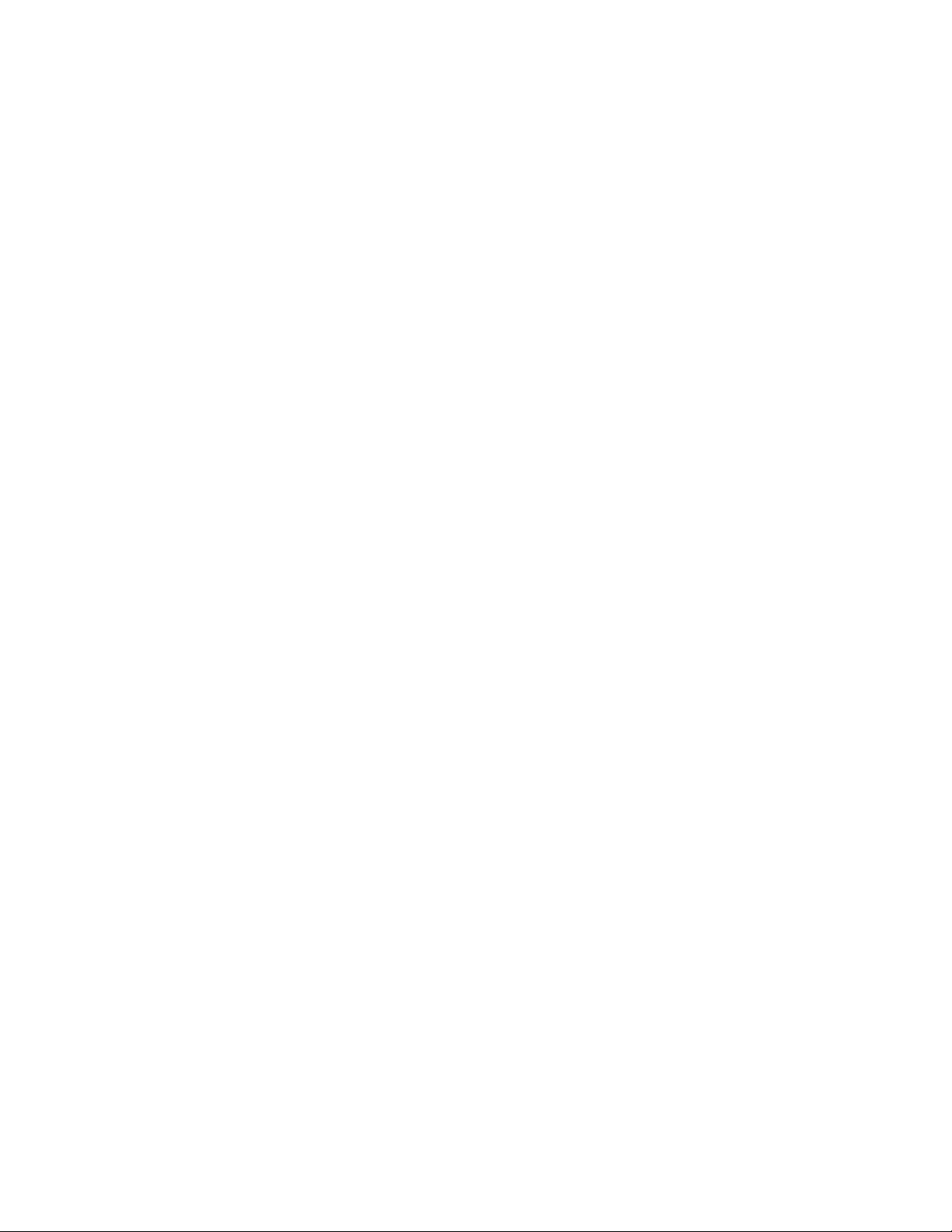
ﻣﻠﺤﻮﻇﺔ
ﻗﺒﻞﺍﺳﺘﺨﺪﺍﻡﻫﺬﻩﺍﻟﻤﻌﻠﻮﻣﺎﺕﻭﺍﻟﻤﻨﺘﺞﺍﻟﺬﻱﺗﺪﻋﻤﻪ،ﺗﺄﻛﺪﻣﻦﻗﺮﺍﺀﺓﻣﺎﻳﻠﻲﻭﻓﻬﻤﻪ:"ﻣﻌﻠﻮﻣﺎﺕﺃﻣﻨﻴﺔﻫﺎﻣﺔ"ﻋﻠﻰﺍﻟﺼﻔﺤﺔiiiﻭﺍﻟﻤﻠﺤﻖ૧"ﺇﺷﻌﺎﺭﺍﺕ"ﻋﻠﻰﺍﻟﺼﻔﺤﺔ
٧١.
© Copyright Lenovo 2011, 2012.
ﺍﻟﻄﺒﻌﺔﺍﻟﺜﺎﻟﺜﺔ)ﻳﻮﻧﻴﻮ2012(
ﺇﺷﻌﺎﺭﺍﻟﺤﻘﻮﻕﺍﻟﻤﺤﺪﻭﺩﺓﻭﺍﻟﻤﻘﻴﺪﺓ:ﻓﻲﺣﺎﻟﺔﺗﺴﻠﻴﻢﺍﻟﺒﻴﺎﻧﺎﺕﺃﻭﺍﻟﺒﺮﺍﻣﺞﻭﻓﻘًﺎﻟﻌﻘﺪﺇﺩﺍﺭﺓﺧﺪﻣﺎﺕﻋﺎﻣﺔ"GSA"،ﻳﺨﻀﻊﺍﺳﺘﺨﺪﺍﻣﻬﺎﺃﻭﻧﺴﺨﻬﺎﺃﻭﺍﻟﻜﺸﻒﻋﻨﻬﺎﻟﻠﻘﻴﻮﺩﺍﻟﻤﺤﺪﺩﺓﻓﻲﺍﻟﻌﻘﺪ
ﺭﻗﻢGS-35F-05925.
Page 3

ﺍﻟﻤﺤﺘﻮﻳﺎﺕ
ﺩﻭﺭﺓﺍﻟﻬﻮﺍﺀ................١٦
ﺍﻟﻤﺂﺧﺬﺍﻟﻜﻬﺮﺑﺎﺋﻴﺔﻭﺃﻃﻮﺍﻝﺍﻟﻜﺎﺑﻼﺕ..........١٦
ﺗﺴﺠﻴﻞﺍﻟﻜﻤﺒﻴﻮﺗﺮﺍﻟﺨﺎﺹﺑﻚ.............١٦
ﻧﻘﻞﺍﻟﻜﻤﺒﻴﻮﺗﺮﺇﻟﻰﺑﻠﺪﺃﻭﻣﻨﻄﻘﺔﺃﺧﺮﻯ...........١٦
ﻣﻔﺘﺎﺡﺍﺧﺘﻴﺎﺭﺍﻟﺠﻬﺪﺍﻟﻜﻬﺮﺑﺎﺋﻲ...........١٧
ﺍﺳﺘﺒﺪﺍﻝﺃﺳﻼﻙﺍﻟﻄﺎﻗﺔ..............١٧
ﺍﻟﻤﻠﺤﻖ٤.ﺍﻷﻣﺎﻥ...............١٩
ﺧﺼﺎﺋﺺﺍﻟﺴﺮﻳﺔ.................١٩
ﺗﻮﺻﻴﻞﻗﻔﻞﻛﺎﺑﻞﻣﺘﻜﺎﻣﻞ...............١٩
ﺍﺳﺘﺨﺪﺍﻡﻛﻠﻤﺎﺕﺍﻟﻤﺮﻭﺭ...............٢٠
ﻛﻠﻤﺎﺕﻣﺮﻭﺭﻧﻈﺎﻡBIOS............٢٠
ﻛﻠﻤﺎﺕﻣﺮﻭﺭWindows............٢٠
ﺍﺳﺘﺨﺪﺍﻡﺟﺪﺭﺍﻥﺍﻟﺤﻤﺎﻳﺔﻭﻓﻬﻤﻬﺎ.............٢١
ﺣﻤﺎﻳﺔﺍﻟﺒﻴﺎﻧﺎﺕﻣﻦﺍﻟﻔﻴﺮﻭﺳﺎﺕ.............٢١
ﺍﻟﻤﻠﺤﻖ٥.ﺗﺮﻛﻴﺐﺍﻟﺠﻬﺎﺯﺃﻭﺍﺳﺘﺒﺪﺍﻟﻪ........٢٣
ﺍﻟﺘﻌﺎﻣﻞﻣﻊﺍﻷﺟﻬﺰﺓﺍﻟﺤﺴﺎﺳﺔﺍﺳﺘﺎﺗﻴﻜﻴًﺎ...........٢٣
ﺗﺮﻛﻴﺐﺍﻟﺠﻬﺎﺯﺃﻭﺍﺳﺘﺒﺪﺍﻟﻪ..............٢٣
ﺗﺮﻛﻴﺐﺍﺧﺘﻴﺎﺭﺍﺕﺧﺎﺭﺟﻴﺔ.............٢٣
ﻓﻚﻏﻄﺎﺀﻣﻔﺼﻠﺔﺣﺎﻣﻞﺍﻟﻘﺪﻡﻭﺇﻋﺎﺩﺓﺗﺮﻛﻴﺒﻪ........٢٣
ﻓﻚﺣﺎﻣﻞﺍﻟﻨﻈﺎﻡﻭﺇﻋﺎﺩﺓﺗﺮﻛﻴﺒﻪ...........٢٥
ﻓﻚﺣﻮﺍﻣﻞﺍﻷﻗﺪﺍﻡﻭﺇﻋﺎﺩﺓﺗﺮﻛﻴﺒﻬﺎ...........٢٦
ﺍﺳﺘﺒﺪﺍﻝﻟﻮﺣﺔﻣﻔﺎﺗﻴﺢﺃﻭﻣﺎﻭﺱUSB.........٢٨
ﺍﺳﺘﺒﺪﺍﻝﻟﻮﺣﺔﺍﻟﻤﻔﺎﺗﻴﺢﺍﻟﻼﺳﻠﻜﻴﺔ...........٢٩
ﺍﺳﺘﺒﺪﺍﻝﺍﻟﻔﺄﺭﺓﺍﻟﻼﺳﻠﻜﻴﺔ.............٢٩
ﺍﻟﺤﺼﻮﻝﻋﻠﻰﻣﺸﻐﻼﺕﺍﻷﺟﻬﺰﺓ...........٣١
ﻣﻌﻠﻮﻣﺎﺕﺃﻣﻨﻴﺔﻫﺎﻣﺔ..............iii
ﺍﻟﺨﺪﻣﺔﻭﺍﻟﺘﺮﻗﻴﺎﺕ..................iii
ﻣﻨﻊﺍﻟﻜﻬﺮﺑﺎﺀﺍﻻﺳﺘﺎﺗﻴﻜﻴﺔ................iii
ﺃﺳﻼﻙﺍﻟﻄﺎﻗﺔﻭﺍﻟﻤﻬﺎﻳﺌﺎﺕﺍﻟﻜﻬﺮﺑﺎﺋﻴﺔ.............iv
ﻛﺎﺑﻼﺕﺍﻟﻮﺻﻼﺕﻭﺍﻷﺟﻬﺰﺓﺍﻟﻤﺘﺼﻠﺔﺑﻬﺎ...........iv
ﺍﻟﻤﻘﺎﺑﺲﻭﺍﻟﻤﺂﺧﺬ..................iv
ﺍﻷﺟﻬﺰﺓﺍﻟﺨﺎﺭﺟﻴﺔ.................v
ﺍﻟﺤﺮﺍﺭﺓﻭﺗﻬﻮﻳﺔﺍﻟﻤﻨﺘﺞ................v
ﺑﻴﺌﺔﺍﻟﺘﺸﻐﻴﻞ...................v
ﺇﺭﺷﺎﺩﺍﺕﺍﻷﻣﺎﻥﻟﻠﻤﻮﺩﻡ................vi
ﺑﻴﺎﻥﺗﻮﺍﻓﻖﻣﻨﺘﺠﺎﺕﺍﻟﻠﻴﺰﺭ...............vi
ﺑﻴﺎﻥﻣﺰﻭﺩﺍﻟﻄﺎﻗﺔ..................vi
ﺍﻟﺘﻨﻈﻴﻒﻭﺍﻟﺼﻴﺎﻧﺔ................vii
ﺍﻟﻤﻠﺤﻖ١.ﻧﻈﺮﺓﻋﺎﻣﺔﻋﻠﻰﺍﻟﻤﻨﺘﺞ..........١
ﺍﻟﺨﺼﺎﺋﺺ...................١
ﺍﻟﻤﻮﺍﺻﻔﺎﺕ...................٣
ﻧﻈﺮﺓﻋﺎﻣﺔﻋﻠﻰﺍﻟﺒﺮﺍﻣﺞ................٤
ﺍﻟﺒﺮﺍﻣﺞﺍﻟﺘﻲﺗﻮﻓﺮﻫﺎLenovo............٤
ﺑﺮﻧﺎﻣﺞAdobe Reader.............٦
ﺑﺮﻧﺎﻣﺞﺍﻟﺤﻤﺎﻳﺔﻣﻦﺍﻟﻔﻴﺮﻭﺳﺎﺕ............٦
ﺃﻣﺎﻛﻦ.....................٦
ﺗﺤﺪﻳﺪﺃﻣﺎﻛﻦﺍﻟﻤﻮﺻﻼﺕﻭﻣﻔﺎﺗﻴﺢﺍﻟﺘﺤﻜﻢﻭﺍﻟﻤﺆﺷﺮﺍﺕﺍﻟﻤﻮﺟﻮﺩﺓﺑﻮﺍﺟﻬﺔ
ﺍﻟﺤﺎﺳﺐﺍﻟﺨﺎﺹﺑﻚ...............٦
ﺗﺤﺪﻳﺪﺍﻟﻤﻮﺻﻼﺕﻓﻲﺧﻠﻔﻴﺔﺍﻟﺤﺎﺳﺐ...........٨
ﺿﺒﻂﺣﺎﻣﻞﺍﻟﻜﻤﺒﻴﻮﺗﺮ...............٩
ﻣﻠﺼﻖﻧﻮﻉﺍﻟﺠﻬﺎﺯﻭﻃﺮﺍﺯﻩ.............٩
ﺍﻟﻤﻠﺤﻖ٦.ﻣﻌﻠﻮﻣﺎﺕﺍﻻﺳﺘﻌﺎﺩﺓ...........٣٣
ﺇﻧﺸﺎﺀﻭﺳﺎﺋﻂﺍﻻﺳﺘﻌﺎﺩﺓﻭﺍﺳﺘﺨﺪﺍﻣﻬﺎ............٣٣
ﺇﻧﺸﺎﺀﻭﺳﺎﺋﻂﺍﻻﺳﺘﻌﺎﺩﺓ.............٣٣
ﺍﺳﺘﺨﺪﺍﻡﻭﺳﺎﺋﻂﺍﻻﺳﺘﻌﺎﺩﺓ.............٣٣
ﺗﻨﻔﻴﺬﻋﻤﻠﻴﺎﺕﺍﻟﻨﺴﺦﺍﻻﺣﺘﻴﺎﻃﻲﻭﺍﻻﺳﺘﻌﺎﺩﺓ..........٣٤
ﺇﺟﺮﺍﺀﻋﻤﻠﻴﺔﻧﺴﺨﺔﺍﺣﺘﻴﺎﻃﻴﺔ............٣٤
ﺇﺟﺮﺍﺀﻋﻤﻠﻴﺔﺍﺳﺘﻌﺎﺩﺓ..............٣٤
ﺍﺳﺘﺨﺪﺍﻡﻣﺴﺎﺣﺔRescue and Recovery.........٣٥
ﺇﻧﺸﺎﺀﻭﺍﺳﺘﺨﺪﺍﻡﻭﺳﺎﺋﻂﺍﻹﻧﻘﺎﺫ.............٣٥
ﺇﻧﺸﺎﺀﻭﺳﺎﺋﻂﺇﻧﻘﺎﺫ...............٣٦
ﺍﺳﺘﺨﺪﺍﻡﻭﺳﺎﺋﻂﺍﻹﻧﻘﺎﺫ.............٣٦
ﺇﻋﺎﺩﺓﺗﺜﺒﻴﺖﺍﻟﺘﻄﺒﻴﻘﺎﺕﻭﺑﺮﺍﻣﺞﺗﺸﻐﻴﻞﺍﻷﺟﻬﺰﺓﺍﻟﻤﺜﺒﺘﺔﻣﺴﺒﻘًﺎ.....٣٦
ﺇﻋﺎﺩﺓﺗﺜﺒﻴﺖﺍﻟﺒﺮﺍﻣﺞ................٣٧
ﺇﻋﺎﺩﺓﺗﺜﺒﻴﺖﺑﺮﺍﻣﺞﺗﺸﻐﻴﻞﺍﻷﺟﻬﺰﺓ............٣٧
ﺣﻞﻣﺸﻜﻼﺕﺍﻻﺳﺘﻌﺎﺩﺓ...............٣٨
ﺍﻟﻤﻠﺤﻖ٧.ﺍﺳﺘﺨﺪﺍﻡﺑﺮﻧﺎﻣﺞSetup Utility.....٣٩
ﺑﺪﺀﺑﺮﻧﺎﻣﺞSetup Utility.............٣٩
ﻋﺮﺽﺍﻹﻋﺪﺍﺩﺍﺕﻭﺗﻐﻴﻴﺮﻫﺎ..............٣٩
ﺍﺳﺘﺨﺪﺍﻡﻛﻠﻤﺎﺕﺍﻟﻤﺮﻭﺭ...............٣٩
ﺍﻋﺘﺒﺎﺭﺍﺕﻛﻠﻤﺔﺍﻟﻤﺮﻭﺭ.............٤٠
i
© Copyright Lenovo 2011, 2012
ﺍﻟﻤﻠﺤﻖ٢.ﺍﺳﺘﺨﺪﺍﻡﺍﻟﻜﻤﺒﻴﻮﺗﺮ...........١١
ﺍﻷﺳﺌﻠﺔﺍﻟﻤﺘﺪﺍﻭﻟﺔ.................١١
ﺍﺳﺘﺨﺪﺍﻡﻟﻮﺣﺔﺍﻟﻤﻔﺎﺗﻴﺢ...............١١
ﺍﺳﺘﺨﺪﺍﻡﻣﻔﺎﺗﻴﺢﺍﺧﺘﺼﺎﺭWindows.........١١
ﺍﺳﺘﺨﺪﺍﻡﺯﺭThinkVantage...........١٢
ﺍﺳﺘﺨﺪﺍﻡﻗﺎﺭﺉﺑﺼﻤﺎﺕﺍﻷﺻﺎﺑﻊ...........١٢
ﺍﺳﺘﺨﺪﺍﻡﻣﺎﻭﺱﺑﺒﻜﺮﺓ................١٢
ﺿﺒﻂﺍﻟﺼﻮﺕ.................١٢
ﻣﻌﻠﻮﻣﺎﺕﻋﻦﺻﻮﺕﺍﻟﻜﻤﺒﻴﻮﺗﺮ...........١٢
ﺿﺒﻂﻣﺴﺘﻮﻯﺍﻟﺼﻮﺕﻣﻦﺳﻄﺢﺍﻟﻤﻜﺘﺐ.........١٣
ﺿﺒﻂﻣﺴﺘﻮﻯﺍﻟﺼﻮﺕﻣﻦﻟﻮﺣﺔﺍﻟﺘﺤﻜﻢ.........١٣
ﺍﺳﺘﺨﺪﺍﻡﺃﻗﺮﺍﺹCDﻭDVD.............١٣
ﺍﺳﺘﺨﺪﺍﻡﻭﺳﺎﺋﻂﺃﻗﺮﺍﺹCDﻭDVDﻭﺗﺨﺰﻳﻨﻬﺎ......١٤
ﺗﺸﻐﻴﻞﻗﺮﺹCDﺃﻭDVD...........١٤
ﺗﺴﺠﻴﻞﻗﺮﺹCDﺃﻭDVD...........١٤
ﺍﻟﻤﻠﺤﻖ٣.ﺃﻧﺖﻭﺍﻟﻜﻤﺒﻴﻮﺗﺮ............١٥
ﺇﻣﻜﺎﻧﻴﺔﺍﻟﻮﺻﻮﻝﻭﺍﻟﺮﺍﺣﺔ..............١٥
ﺗﺮﺗﻴﺐﻣﺴﺎﺣﺔﺍﻟﻌﻤﻞ..............١٥
ﺍﻟﺮﺍﺣﺔ..................١٥
ﺍﻹﺿﺎﺀﺓﻭﺩﺭﺟﺔﺍﻟﺴﻄﻮﻉ.............١٦
Page 4
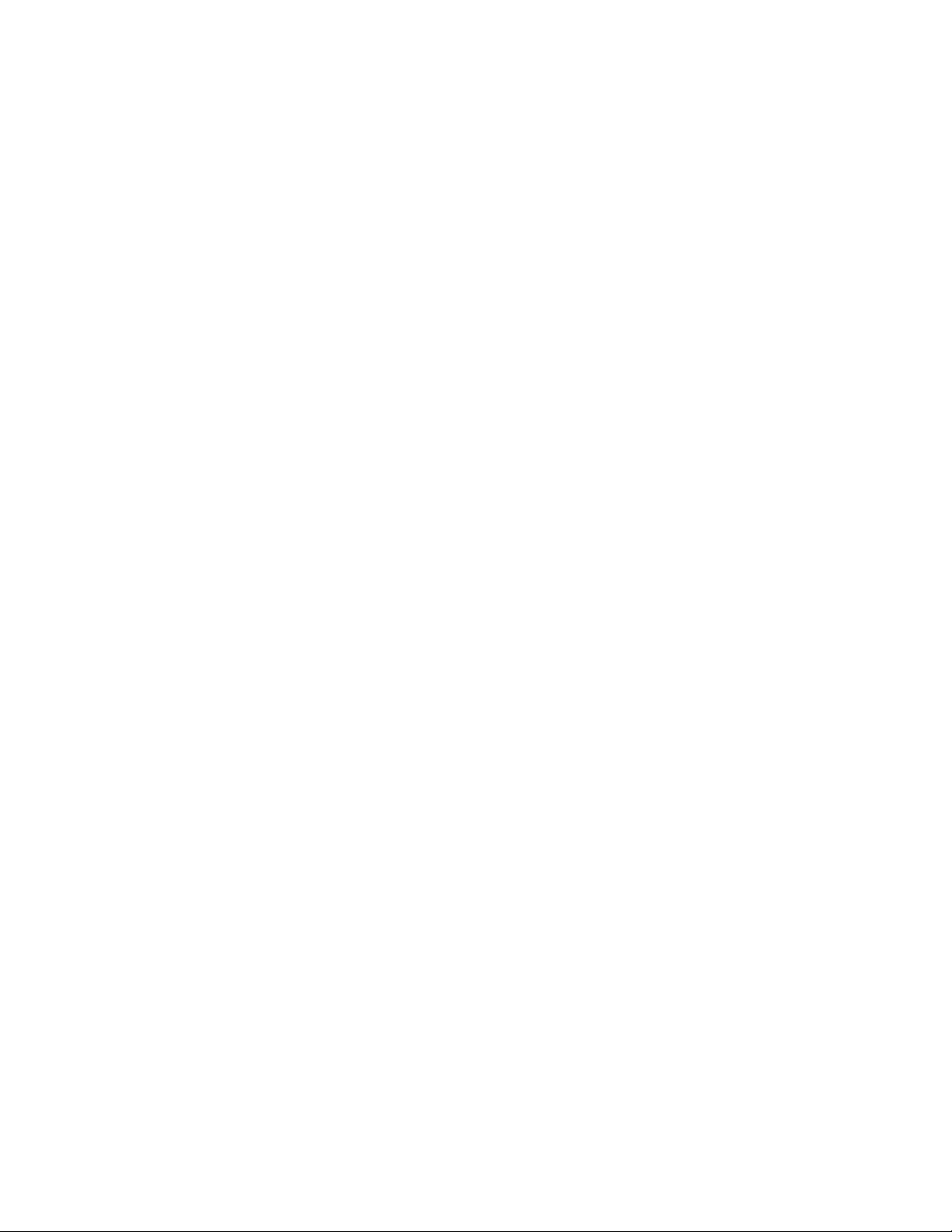
Lenovo ThinkVantage Tools.........٦٧
Lenovo Welcome.............٦٧
ﺍﻟﺘﻌﻠﻴﻤﺎﺕﻭﺍﻟﺪﻋﻢ...............٦٧
ﺍﻟﺴﻼﻣﺔﻭﺍﻟﻀﻤﺎﻥ...............٦٧
ﻣﻮﻗﻊLenovoﻋﻠﻰﺷﺒﻜﺔﺍﻹﻧﺘﺮﻧﺖ(http://www.lenovo.
com)..................٦٧
ﻣﻮﻗﻊﻭﻳﺐﺩﻋﻢLenovo............٦٧
ﺍﻟﺘﻌﻠﻴﻤﺎﺕﻭﺍﻟﺨﺪﻣﺔ................٦٨
ﺍﺳﺘﺨﺪﺍﻡﺍﻟﻮﺛﻴﻘﺔﻭﺑﺮﺍﻣﺞﺍﻟﺘﺸﺨﻴﺺ..........٦٨
ﻃﻠﺐﺍﻟﺨﺪﻣﺔ................٦٨
ﺍﺳﺘﺨﺪﺍﻡﺧﺪﻣﺎﺕﺃﺧﺮﻯ.............٦٩
ﺷﺮﺍﺀﻣﺰﻳﺪﻣﻦﺍﻟﺨﺪﻣﺎﺕ.............٦٩
Power-On Password............٤٠
Administrator Password...........٤٠
ﺗﺤﺪﻳﺪﻭﺗﻐﻴﻴﺮﻭﺣﺬﻑﻛﻠﻤﺔﻣﺮﻭﺭ...........٤٠
ﺇﺗﺎﺣﺔﺃﻭﺇﻟﻐﺎﺀﺇﺗﺎﺣﺔﺟﻬﺎﺯ..............٤٠
ﺗﺤﺪﻳﺪﺟﻬﺎﺯﺑﺪﺀﺗﺸﻐﻴﻞ...............٤١
ﺗﺤﺪﻳﺪﺟﻬﺎﺯﺑﺪﺀﺗﺸﻐﻴﻞﻣﺆﻗﺖ...........٤١
ﺍﺧﺘﻴﺎﺭﺗﺴﻠﺴﻞﺃﺟﻬﺰﺓﺑﺪﺀﺍﻟﺘﺸﻐﻴﻞﺃﻭﺗﻐﻴﻴﺮﻩ........٤١
ﺍﻟﺨﺮﻭﺝﻣﻦﺑﺮﻧﺎﻣﺞSetup Utility...........٤١
ﺍﻟﻤﻠﺤﻖ٨.ﺗﺤﺪﻳﺚﺑﺮﺍﻣﺞﺍﻟﻨﻈﺎﻡ..........٤٣
ﺍﺳﺘﺨﺪﺍﻡﺑﺮﺍﻣﺞﺍﻟﻨﻈﺎﻡ...............٤٣
ﺗﺤﺪﻳﺚ)ﺗﺠﺪﻳﺪ(BIOSﻣﻦﻗﺮﺹ............٤٣
ﺗﺤﺪﻳﺚ)ﺗﺠﺪﻳﺪ(BIOSﻣﻦﻧﻈﺎﻡﺍﻟﺘﺸﻐﻴﻞﺍﻟﺨﺎﺹﺑﻚ.......٤٣
ﺍﻟﻤﻠﺤﻖ૧.ﺇﺷﻌﺎﺭﺍﺕ..............٧١
ﺍﻟﻌﻼﻣﺎﺕﺍﻟﺘﺠﺎﺭﻳﺔ................٧١
ﺍﻟﻤﻠﺤﻖ૨.ﺍﻟﻤﻌﻠﻮﻣﺎﺕﺍﻟﺘﻨﻈﻴﻤﻴﺔ..........٧٣
ﺍﻟﻤﻼﺣﻈﺔﺍﻟﺨﺎﺻﺔﺑﻔﺌﺎﺕﺍﻟﺘﺼﺪﻳﺮ............٧٣
ﺍﻹﺷﻌﺎﺭﺍﻟﺨﺎﺹﺑﻤﺨﺮﺟﺎﺕﺍﻟﺘﻠﻴﻔﺰﻳﻮﻥ...........٧٣
ﺇﺷﻌﺎﺭﺍﺕﺍﻻﻧﺒﻌﺎﺛﺎﺕﺍﻹﻟﻜﺘﺮﻭﻧﻴﺔ.............٧٣
ﺑﻴﺎﻥﺍﻟﺘﻮﺍﻓﻖﻣﻊﻣﺘﻄﻠﺒﺎﺕﻟﺠﻨﺔﺍﻻﺗﺼﺎﻻﺕﺍﻟﻔﻴﺪﺭﺍﻟﻴﺔ.....٧٣
ﻣﻌﻠﻮﻣﺎﺕﺗﻨﻈﻴﻤﻴﺔﺇﺿﺎﻓﻴﺔ..............٧٥
ﺍﻟﻤﻠﺤﻖ૩.ﻣﻌﻠﻮﻣﺎﺕWEEEﻭﺇﻋﺎﺩﺓﺍﻻﺳﺘﺨﺪﺍﻡ....٧٧
ﻣﻌﻠﻮﻣﺎﺕﻣﻬﻤﺔﺣﻮﻝﺍﻟﺘﻮﺟﻴﻬﺎﺕﺍﻷﻭﺭﻭﺑﻴﺔ2002/96/EC.....٧٧
ﻣﻌﻠﻮﻣﺎﺕﺇﻋﺎﺩﺓﺍﻻﺳﺘﺨﺪﺍﻡ..............٧٧
ﻣﻌﻠﻮﻣﺎﺕﺇﻋﺎﺩﺓﺍﻻﺳﺘﺨﺪﺍﻡﻟﻠﺒﺮﺍﺯﻳﻞ............٧٨
ﻣﻌﻠﻮﻣﺎﺕﺇﻋﺎﺩﺓﺍﺳﺘﺨﺪﺍﻡﺍﻟﺒﻄﺎﺭﻳﺔﻓﻲﺗﺎﻳﻮﺍﻥ.........٧٨
ﻣﻌﻠﻮﻣﺎﺕﺇﻋﺎﺩﺓﺍﺳﺘﺨﺪﺍﻡﺍﻟﺒﻄﺎﺭﻳﺔﻓﻲﺍﻻﺗﺤﺎﺩﺍﻷﻭﺭﻭﺑﻲ......٧٩
ﺍﻟﻤﻠﺤﻖ૪.ﻣﻌﻠﻮﻣﺎﺕﻃﺮﺍﺯENERGY STAR...٨١
ﺍﻟﻤﻠﺤﻖ૫.Ek Bilgiler............٨٣
ﺍﻟﻤﻠﺤﻖ૬.Servis istasyonlari........٨٥
ﺍﻟﻔﻬﺮﺱ..................٩٣
Lenovo Solution Center...........٦٤
Lenovo ThinkVantage Toolbox........٦٤
PC-Doctor for DOS............٦٤
ﺍﻟﻤﻠﺤﻖ٩.ﺗﻔﺎﺩﻱﺍﻟﻤﺸﻜﻼﺕ............٤٥
ﺗﺤﺪﻳﺚﺍﻟﻜﻤﺒﻴﻮﺗﺮ.................٤٥
ﺍﻟﺤﺼﻮﻝﻋﻠﻰﺃﺣﺪﺙﺑﺮﺍﻣﺞﺗﺸﻐﻴﻞﺍﻷﺟﻬﺰﺓﻟﻠﻜﻤﺒﻴﻮﺗﺮﺍﻟﺨﺎﺹ
ﺑﻚ...................٤٥
ﺗﺤﺪﻳﺚﻧﻈﺎﻡﺍﻟﺘﺸﻐﻴﻞ..............٤٥
ﺍﺳﺘﺨﺪﺍﻡSystem Update............٤٥
ﺍﻟﺘﻨﻈﻴﻒﻭﺍﻟﺼﻴﺎﻧﺔ................٤٦
ﺍﻷﺳﺎﺳﻴﺎﺕ.................٤٦
ﺗﻨﻈﻴﻒﺍﻟﻜﻤﺒﻴﻮﺗﺮ...............٤٦
ﻣﻤﺎﺭﺳﺎﺕﺍﻟﺼﻴﺎﻧﺔﺍﻟﺠﻴﺪﺓ.............٤٧
ﻧﻘﻞﺍﻟﻜﻤﺒﻴﻮﺗﺮ..................٤٨
ﺍﻟﻤﻠﺤﻖ١٠.ﺗﺸﺨﻴﺺﺍﻷﺧﻄﺎﺀﻭﺍﺳﺘﻜﺸﺎﻓﻬﺎﻭﺇﺻﻼﺣﻬﺎ..٤٩
ﺍﻷﺩﻭﺍﺕﺍﻷﺳﺎﺳﻴﺔﻟﺘﺤﺪﻳﺪﻣﺼﺎﺩﺭﺍﻟﻤﺸﺎﻛﻞ..........٤٩
ﺇﺟﺮﺍﺀﺍﺕﺍﺳﺘﻜﺸﺎﻑﺍﻟﻤﺸﻜﻼﺕﻭﺇﺻﻼﺣﻬﺎ..........٥٠
ﺍﺳﺘﻜﺸﺎﻑﺍﻟﻤﺸﻜﻼﺕﻭﺇﺻﻼﺣﻬﺎ.............٥٠
ﻣﺸﻜﻼﺕﺍﻟﺼﻮﺕ...............٥١
ﻣﺸﻜﻼﺕﻗﺮﺹCD..............٥٢
ﻣﺸﻜﻼﺕﺃﻗﺮﺍﺹDVD.............٥٣
ﻣﺸﻜﻼﺕﺍﻧﻘﻄﺎﻉﺍﻟﺘﺸﻐﻴﻞ.............٥٤
ﻣﺸﻜﻼﺕﻟﻮﺣﺔﺍﻟﻤﻔﺎﺗﻴﺢﺃﻭﺍﻟﻤﺎﻭﺱﺃﻭﺟﻬﺎﺯﺍﻟﺘﺄﺷﻴﺮ......٥٤
ﻣﺸﻜﻼﺕﺍﻟﺸﺎﺷﺔ...............٥٦
ﻣﺸﻜﻼﺕﺍﻟﺸﺒﻜﺎﺕ...............٥٧
ﻣﺸﻜﻼﺕﺍﻟﺨﻴﺎﺭ...............٦٠
ﻣﺸﻜﻼﺕﺍﻷﺩﺍﺀﻭﺍﻟﺒﺤﺚ.............٦٠
ﻣﺸﻜﻼﺕﺍﻟﻄﺎﺑﻌﺔ...............٦٢
ﻣﺸﻜﻼﺕﺍﻟﻤﻨﻔﺬﺍﻟﺘﺴﻠﺴﻠﻲ.............٦٢
ﻣﺸﻜﻼﺕﺍﻟﺒﺮﺍﻣﺞ...............٦٢
ﻣﺸﻜﻼﺕﺃﻗﺮﺍﺹUSB.............٦٣
ﺍﻟﺒﺮﺍﻣﺞﺍﻟﺘﺸﺨﻴﺼﻴﺔ................٦٣
ﺍﻟﻤﻠﺤﻖ١١.ﺍﻟﺤﺼﻮﻝﻋﻠﻰﺍﻟﻤﻌﻠﻮﻣﺎﺕﻭﺍﻟﺘﻌﻠﻴﻤﺎﺕ
ﻭﺍﻟﺨﺪﻣﺔ..................٦٧
ﻣﺼﺎﺩﺭﺍﻟﻤﻌﻠﻮﻣﺎﺕ................٦٧
iiﻭﺩﻟﻴﻞﻣﺴﺘﺨﺪﻡThinkCentre Edge
Page 5
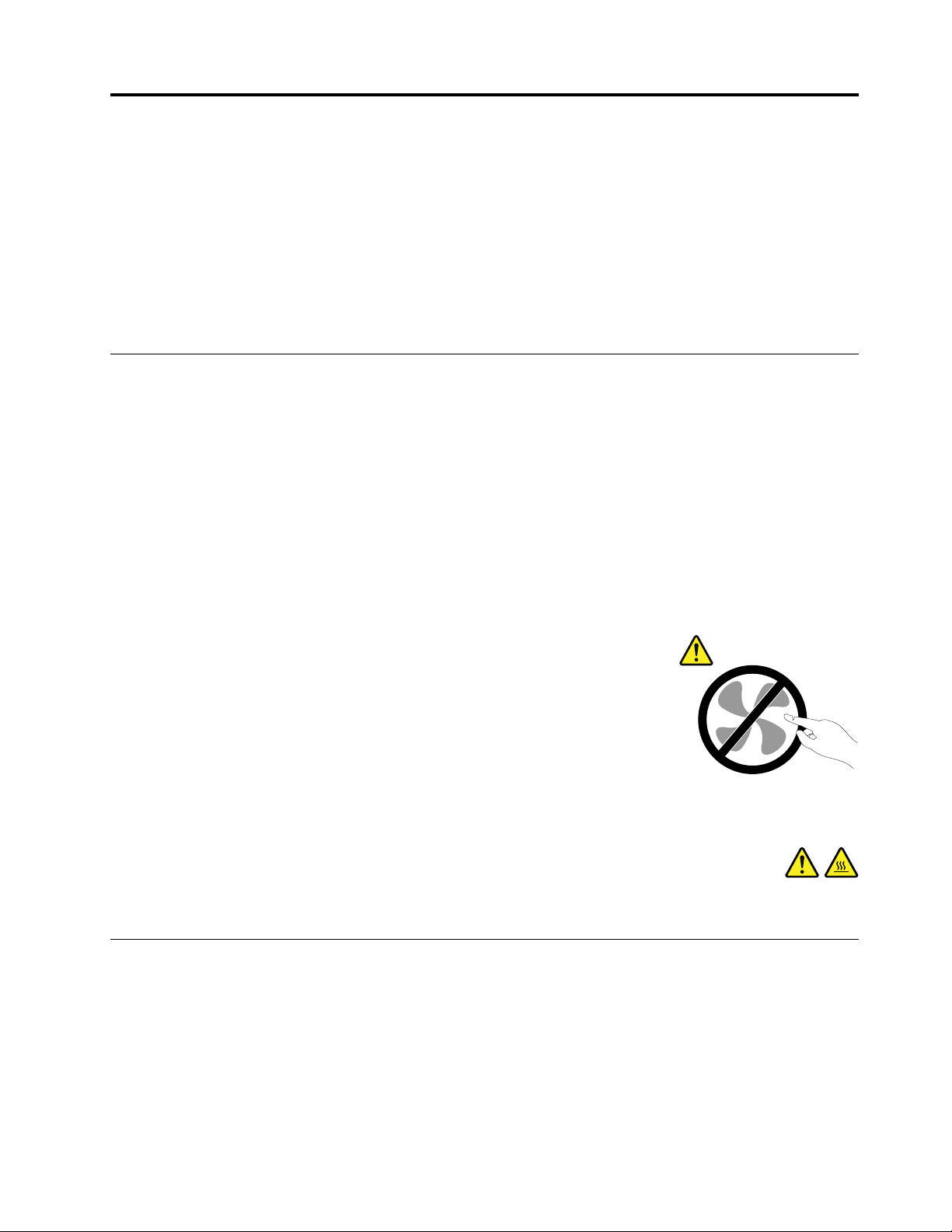
ﻣﻌﻠﻮﻣﺎﺕﺃﻣﻨﻴﺔﻫﺎﻣﺔ
ﺗﺤﺬﻳﺮ:
ﻗﺒﻞﺍﺳﺘﺨﺪﺍﻡﻫﺬﺍﺍﻟﺪﻟﻴﻞ،ﻣﻦﺍﻟﻤﻬﻢﻗﺮﺍﺀﺓﻭﻓﻬﻢﻛﻞﺍﻟﻤﻌﻠﻮﻣﺎﺕﺍﻷﻣﻨﻴﺔﺍﻟﻤﺘﻌﻠﻘﺔﺑﻬﺬﺍﺍﻟﻤﻨﺘﺞ.ﺭﺍﺟﻊﺍﻟﻤﻌﻠﻮﻣﺎﺕﺍﻟﻮﺍﺭﺩﺓﻓﻲﻫﺬﺍﺍﻟﻘﺴﻢﻭﻣﻌﻠﻮﻣﺎﺕﺍﻷﻣﺎﻥﺍﻟﻮﺍﺭﺩﺓ
ﻓﻲ"ﺩﻟﻴﻞﺍﻷﻣﺎﻥﻭﺍﻟﻀﻤﺎﻥﻭﺍﻹﻋﺪﺍﺩ"ﺍﻟﺬﻱﺍﺳﺘﻠﻤﺘﻪﻣﻊﻫﺬﺍﺍﻟﻤﻨﺘﺞ.ﺗﺆﺩﻱﻗﺮﺍﺀﺓﻭﻓﻬﻢﻣﻌﻠﻮﻣﺎﺕﺍﻟﺴﻼﻣﺔﻫﺬﻩﺇﻟﻰﺍﻟﺤﺪﻣﻦﻣﺨﺎﻃﺮﺍﻟﺘﻌﺮﺽﻹﺻﺎﺑﺎﺕﺷﺨﺼﻴﺔ
ﺃﻭﺣﺪﻭﺙﺗﻠﻒﻓﻲﺍﻟﻤﻨﺘﺞﺍﻟﺨﺎﺹﺑﻚ.
ﻋﻠﻰﺷﺒﻜﺔﺍﻟﻮﻳﺐﻋﻠﻰﺍﻟﻌﻨﻮﺍﻥﺍﻟﺘﺎﻟﻲhttp://www.lenovo.com/support.ﻛﻤﺎﻳﻮﻓﺮﻣﻮﻗﻊﺩﻋﻢLenovoﻋﻠﻰﺷﺒﻜﺔﺍﻟﻮﻳﺐ
®
ﺇﺫﺍﻟﻢﻳﻜﻦﻟﺪﻳﻚﻧﺴﺨﺔﻣﻦ"ﺩﻟﻴﻞﺍﻷﻣﺎﻥﻭﺍﻟﻀﻤﺎﻥﻭﺍﻹﻋﺪﺍﺩ"،ﻳﻤﻜﻨﻚﺍﻟﺤﺼﻮﻝﻋﻠﻰﻧﺴﺨﺔﺑﺘﻨﺴﻴﻖPortable Document Format (PDF)ﻣﻦﻣﻮﻗﻊﺍﻟﺪﻋﻢ
ﺍﻟﺨﺎﺹﺑﺸﺮﻛﺔLenovo
"ﺩﻟﻴﻞﺍﻷﻣﺎﻥﻭﺍﻟﻀﻤﺎﻥﻭﺍﻹﻋﺪﺍﺩ"ﻭ"ﺩﻟﻴﻞﺍﻟﻤﺴﺘﺨﺪﻡ"ﻫﺬﺍﺑﻠﻐﺎﺕﺇﺿﺎﻓﻴﺔ.
ﺍﻟﺨﺪﻣﺔﻭﺍﻟﺘﺮﻗﻴﺎﺕ
ﻻﺗﺤﺎﻭﻝﺇﺻﻼﺡﺍﻟﺠﻬﺎﺯﺑﻨﻔﺴﻚ،ﺇﻻﺇﺫﺍﻃُﻠﺐﻣﻨﻚﻋﻤﻞﺫﻟﻚﻣﻦﻗﺒﻞﻣﺮﻛﺰﺩﻋﻢﺍﻟﻌﻤﻼﺀ،ﺃﻭﺇﺫﺍﺫُﻛﺮﺫﻟﻚﻓﻲﺍﻟﻮﺛﻴﻘﺔ.ﻳﺠﺐﺍﻻﺳﺘﻌﺎﻧﺔﺑﻤﻮﻓﺮﻱﺍﻟﺨﺪﻣﺔﺍﻟﻤﻌﺘﻤﺪﻳﻦ
ﻓﻘﻂﻹﺻﻼﺡﺍﻟﻤﻨﺘﺞﺍﻟﺨﺎﺹﺑﻚ.
ﻣﻼﺣﻈﺔ:ﻳﺴﺘﻄﻴﻊﺍﻟﻌﻤﻴﻞﺗﺮﻗﻴﺔﺑﻌﺾﺃﺟﺰﺍﺀﺟﻬﺎﺯﺍﻟﻜﻤﺒﻴﻮﺗﺮﺃﻭﺍﺳﺘﺒﺪﺍﻟﻬﺎ.ﻋﺎﺩﺓًﻣﺎﻳﺸﺎﺭﺇﻟﻰﺍﻟﺘﺤﺪﻳﺜﺎﺕﻋﻠﻰﺃﻧﻬﺎﺍﺧﺘﻴﺎﺭﺍﺕ.ﺗﺘﻢﺍﻹﺷﺎﺭﺓﺇﻟﻰﺃﺟﺰﺍﺀﺍﻻﺳﺘﺒﺪﺍﻝ
ﺍﻟﻤﻌﺘﻤﺪﺗﺮﻛﻴﺒﻬﺎﻣﻦﻗﺒﻞﺍﻟﻌﻤﻼﺀﻋﻠﻰﺃﻧﻬﺎﻭﺣﺪﺍﺕﻳﻤﻜﻦﺍﺳﺘﺒﺪﺍﻟﻬﺎﺑﻮﺍﺳﻄﺔﺍﻟﻌﻤﻴﻞﺃﻭ)ﻭﺣﺪﺍﺕCRU(.ﺗﺘﻴﺢﺷﺮﻛﺔLenovoﻭﺛﻴﻘﺔﺑﺎﻟﺘﻌﻠﻴﻤﺎﺕﺗﺸﻴﺮﺇﻟﻰﺍﻟﻮﻗﺖ
ﺍﻟﻤﻨﺎﺳﺐﺍﻟﺬﻱﻳﺴﺘﻄﻴﻊﻓﻴﻪﺍﻟﻌﻤﻼﺀﺗﺮﻛﻴﺐﺍﺧﺘﻴﺎﺭﺍﺕﺃﻭﺍﺳﺘﺒﺪﺍﻝﻭﺣﺪﺍﺕCRU.ﻳﻌﺪﺿﺮﻭﺭﻳًﺎﺃﻥﺗﻠﺘﺰﻡﺑﺘﻨﻔﻴﺬﻛﻞﺍﻟﺘﻌﻠﻴﻤﺎﺕﻋﻨﺪﺗﺮﻛﻴﺐﺃﻭﺍﺳﺘﺒﺪﺍﻝﺍﻷﺟﺰﺍﺀ.
ﺍﻟﺤﺎﻟﺔOffﻟﻠﻄﺎﻗﺔﻻﺗﻌﻨﻲﺑﺎﻟﻀﺮﻭﺭﺓﺃﻥﻣﺴﺘﻮﻯﺍﻟﻔﻮﻟﺖﺩﺍﺧﻞﺍﻟﻤﻨﺘﺞﻫﻮﺻﻔﺮ.ﻗﺒﻞﺇﺯﺍﻟﺔﺍﻷﻏﻄﻴﺔﻋﻦﻣﻨﺘﺞﻣﺠﻬﺰﺑﻜﺎﺑﻞﻟﻠﺘﻴﺎﺭﺍﻟﻜﻬﺮﺑﻲ،ﺗﺄﻛﺪﺩﺍﺋﻤًﺎﻣﻦﺇﻃﻔﺎﺀ
ﺍﻟﺘﻴﺎﺭﺍﻟﻜﻬﺮﺑﻲﺑﻪﻭﻣﻦﻓﺼﻞﺍﻟﻤﻨﺘﺞﻋﻦﺃﻱﻣﺼﺪﺭﻟﻠﺘﻴﺎﺭﺍﻟﻜﻬﺮﺑﻲ.ﻟﻤﺰﻳﺪﻣﻦﺍﻟﻤﻌﻠﻮﻣﺎﺕﺣﻮﻝﻭﺣﺪﺍﺕCRU،ﺭﺍﺟﻊﺍﻟﻤﻠﺤﻖ٥"ﺗﺮﻛﻴﺐﺍﻟﺠﻬﺎﺯﺃﻭﺍﺳﺘﺒﺪﺍﻟﻪ"
ﻋﻠﻰﺍﻟﺼﻔﺤﺔ٢٣.ﺇﺫﺍﻛﺎﻧﺖﻟﺪﻳﻚﺃﻱﺃﺳﺌﻠﺔﺃﻭﺍﺳﺘﻔﺴﺎﺭﺍﺕ،ﻓﺎﺗﺼﻞﺑﻤﺮﻛﺰﺩﻋﻢﺍﻟﻌﻤﻼﺀ.
ﺑﺎﻟﺮﻏﻢﻣﻦﻋﺪﻡﻭﺟﻮﺩﺃﺟﺰﺍﺀﻣﺘﺤﺮﻛﺔﻓﻲﺟﻬﺎﺯﺍﻟﻜﻤﺒﻴﻮﺗﺮﺑﻌﺪﻓﺼﻞﺳﻠﻚﺍﻟﻄﺎﻗﺔ،ﻳﻌﺪﺿﺮﻭﺭﻳًﺎﺍﻻﻟﺘﺰﺍﻡﺑﺎﻟﺘﺤﺬﻳﺮﺍﺕﺍﻟﺘﺎﻟﻴﺔﻣﻦﺃﺟﻞﺳﻼﻣﺘﻚ.
ﺗﺤﺬﻳﺮ:
iii
ﺃﺟﺰﺍﺀﻣﺘﺤﺮﻛﺔﻓﻲﻣﻨﺘﻬﻰﺍﻟﺨﻄﻮﺭﺓ.ﺃﺑﻌﺪﺃﺻﺎﺑﻌﻚﻭﺍﻷﺟﺰﺍﺀﺍﻷﺧﺮﻯﻣﻦﺟﺴﺪﻙﻋﻨﻬﺎ.
ﺗﺤﺬﻳﺮ:
ﻗﺒﻞﺍﺳﺘﺒﺪﺍﻝﺃﻱﻣﻦﺍﻟﻮﺣﺪﺍﺕﺍﻟﺘﻲﻳﻤﻜﻦﻟﻠﻌﻤﻴﻞﺍﺳﺘﺒﺪﺍﻟﻬﺎ،ﻗﻢﺑﺈﻳﻘﺎﻑﺗﺸﻐﻴﻞﺍﻟﻜﻤﺒﻴﻮﺗﺮﻭﺍﻧﺘﻈﺮﻣﻦﺛﻼﺙﺇﻟﻰﺧﻤﺲﺩﻗﺎﺋﻖﺣﺘﻰﻳﻌﻮﺩﺇﻟﻰﺩﺭﺟﺔﺣﺮﺍﺭﺗﻪﺍﻟﻌﺎﺩﻳﺔ
ﻗﺒﻞﻓﺘﺢﺍﻟﻐﻄﺎﺀ.
ﻣﻨﻊﺍﻟﻜﻬﺮﺑﺎﺀﺍﻻﺳﺘﺎﺗﻴﻜﻴﺔ
ﺑﺎﻟﺮﻏﻢﻣﻦﺃﻥﺍﻟﻜﻬﺮﺑﺎﺀﺍﻻﺳﺘﺎﺗﻴﻜﻴﺔﻻﺗﻤﺜﻞﺃﻱﺿﺮﺭﺑﺎﻟﻨﺴﺒﺔﺇﻟﻴﻚ،ﺇﻻﺃﻧﻬﺎﺗﻤﺜﻞﺿﺮﺭًﺍﺑﺎﻟﻐًﺎﻻﺧﺘﻴﺎﺭﺍﺕﻭﻣﻜﻮﻧﺎﺕﺟﻬﺎﺯﺍﻟﻜﻤﺒﻴﻮﺗﺮ.ﺍﻟﺘﻌﺎﻣﻞﻏﻴﺮﺍﻟﺴﻠﻴﻢﻣﻊ
ﺍﻷﺟﺰﺍﺀﺫﺍﺕﺍﻟﺤﺴﺎﺳﻴﺔﺍﻻﺳﺘﺎﺗﻴﻜﻴﺔﻳﻤﻜﻦﺃﻱﻳﺆﺩﻱﺇﻟﻰﺗﻠﻒﺍﻷﺟﺰﺍﺀ.ﻋﻨﺪﺍﻟﺮﺟﻮﻉﻋﻦﺃﺣﺪﺍﻻﺧﺘﻴﺎﺭﺍﺕﺃﻭﻓﻚﻭﺣﺪﺓCRU،ﻻﺗﻘﻢﺑﻔﺘﺢﺍﻟﻠﻔﺔﺍﻟﺤﺎﻣﻴﺔﺍﻻﺳﺘﺎﺗﻴﻜﻴﺔ
ﺍﻟﺘﻲﺗﺘﻀﻤﻦﺍﻟﺠﺰﺀﺣﺘﻰﺗﺮﺷﺪﻙﺍﻟﺘﻌﻠﻴﻤﺎﺕﺇﻟﻰﺗﺮﻛﻴﺒﻬﺎ.
ﻋﻨﺪﺍﻟﺘﻌﺎﻣﻞﻣﻊﺍﻻﺧﺘﻴﺎﺭﺍﺕﺃﻭﺍﻟﻮﺣﺪﺍﺕﺍﻟﺘﻲﻳﻤﻜﻦﺍﺳﺘﺒﺪﺍﻟﻬﺎﺑﻮﺍﺳﻄﺔﺍﻟﻌﻤﻴﻞ،ﺃﻭﺍﻟﻘﻴﺎﻡﺑﺄﻱﻋﻤﻞﺩﺍﺧﻞﺍﻟﺤﺎﺳﺐ،ﺍﺗﺨﺬﺍﻻﺣﺘﻴﺎﻃﺎﺕﺍﻟﺘﺎﻟﻴﺔﻟﺘﻔﺎﺩﻱﺃﻱﺗﻠﻒﻧﺎﻧﺘﺞﻣﻦ
ﺍﻟﻜﻬﺮﺑﺔ-ﺍﻟﺴﺎﻛﻨﺔ:
•ﻗﻢﺑﺘﻘﻠﻴﻞﺣﺮﻛﺘﻚ.ﺣﻴﺚﺇﻧﻪﻳﻤﻜﻦﺃﻥﺗﺆﺩﻱﺯﻳﺎﺩﺓﺍﻟﺤﺮﻛﺔﺇﻟﻰﺗﻜﻮﻳﻦﻣﺠﺎﻝﻛﻬﺮﺑﺎﺋﻲﺣﻮﻟﻚ.
© Copyright Lenovo 2011, 2012
Page 6

•ﻳﺠﺐﺩﺍﺋﻤًﺎﺍﻟﺘﻌﺎﻣﻞﻣﻊﺍﻟﻤﻜﻮﻧﺎﺕﺑﺤﺮﺹﺷﺪﻳﺪ.ﺗﻌﺎﻣﻞﻣﻊﺍﻟﻤﻬﺎﻳﺌﺎﺕ،ﻭﻭﺣﺪﺍﺕﺍﻟﺬﺍﻛﺮﺓﻭﻟﻮﺣﺎﺕﺍﻟﺪﻭﺍﺋﺮﺍﻷﺧﺮﻯﻣﻦﺧﻼﻝﺍﻟﺤﻮﺍﻑ.ﻻﺗﻘﻢﺑﻠﻤﺲﺩﺍﺋﺮﺓ
ﻛﻬﺮﺑﻴﺔﻣﻜﺸﻮﻓﺔ.
•ﻳﺠﺐﻣﻨﻊﺍﻵﺧﺮﻳﻦﻣﻦﻟﻤﺲﺍﻟﻤﻜﻮﻧﺎﺕ.
•ﻋﻨﺪﺍﻟﻘﻴﺎﻡﺗﺮﻛﻴﺐﺍﺧﺘﻴﺎﺭﺣﺴﺎﺳﻴﺔﺍﺳﺘﺎﺗﻴﻜﻴﺔﺃﻭﻭﺣﺪﺓCRU،ﻳﺠﺐﺃﻥﺗﻼﻣﺲﺍﻟﺤﺎﻭﻳﺔﺍﻟﺤﺎﻣﻴﺔﻟﻠﺠﺰﺀﻷﻱﺳﻄﺢﻣﻌﺪﻧﻲﺑﺠﻬﺎﺯﺍﻟﻜﻤﺒﻴﻮﺗﺮﺃﻭﺃﻱﺳﻄﻊﻣﻌﺪﻧﻲ
ﻏﻴﺮﻣﻄﻠﻲﻟﻤﺪﺓﺛﺎﻧﻴﺘﻴﻦﻋﻠﻰﺍﻷﻗﻞ.ﺣﻴﺚﻳﺆﺩﻱﺫﻟﻚﺇﻟﻰﺗﻘﻠﻴﻞﺍﻟﻜﻬﺮﺑﺎﺀﺍﻻﺳﺘﺎﺗﻴﻜﻴﺔﻓﻲﺍﻟﺤﺎﻭﻳﺔﻭﺟﺴﻤﻚ.
•ﺇﺫﺍﺃﻣﻜﻦ،ﻗﻢﺑﺈﺯﺍﻟﺔﺍﻟﺠﺰﺀﺍﻟﺤﺴﺎﺱﻟﻠﺸﺤﻨﺔﺍﻻﺳﺘﺎﺗﻴﻜﻴﺔﻣﻦﺍﻟﺤﺎﻭﻳﺔﺍﻟﺤﺎﻣﻴﺔﻟﻪ،ﺛﻢﻗﻢﺑﺘﺮﻛﻴﺒﻪﻣﺒﺎﺷﺮﺓًﺩﻭﻥﻭﺿﻌﻪﻋﻠﻰﺍﻷﺭﺽ.ﻓﻲﺣﺎﻟﺔﻋﺪﻡﺇﻣﻜﺎﻧﻴﺔﺗﻨﻔﻴﺬ
ﺫﻟﻚ،ﺿﻊﺍﻟﺤﺎﻭﻳﺔﺍﻟﺤﺎﻣﻴﺔﻋﻠﻰﺳﻄﺢﺃﻣﻠﺲﻭﻣﺴﺘﻮ،ﺛﻢﺿﻊﺍﻟﺠﺰﺀﻋﻠﻴﻪ.
•ﻻﺗﻀﻊﺍﻟﺠﺰﺀﻋﻠﻰﻏﻄﺎﺀﺍﻟﻜﻤﺒﻴﻮﺗﺮﺃﻭﻋﻠﻰﺃﻱﺳﻄﺢﻣﻌﺪﻧﻲﺃﺧﺮ.
ﺃﺳﻼﻙﺍﻟﻄﺎﻗﺔﻭﺍﻟﻤﻬﺎﻳﺌﺎﺕﺍﻟﻜﻬﺮﺑﺎﺋﻴﺔ
ﻻﺗﺴﺘﺨﺪﻡﺇﻻﺃﺳﻼﻙﺍﻟﻄﺎﻗﺔﻭﺍﻟﻤﻬﺎﻳﺌﺎﺕﺍﻟﻜﻬﺮﺑﺎﺋﻴﺔﺍﻟﺘﻲﺗﻮﻓﺮﻫﺎﺟﻬﺔﺗﺼﻨﻴﻊﺍﻟﻤﻨﺘﺞ.
2
،ﺃﻭﺃﻓﻀﻞ.ﺑﺎﻟﻨﺴﺒﺔﺇﻟﻰﺍﻟﺪﻭﻝﺍﻷﺧﺮﻯ،
ﻳﺠﺐﺃﻥﺗﻜﻮﻥﺃﺳﻼﻙﺍﻟﻜﻬﺮﺑﺎﺀﺍﻟﻤﺴﺘﺨﺪﻣﺔﻣﻌﺘﻤﺪﺓ.ﺑﺎﻟﻨﺴﺒﺔﻷﻟﻤﺎﻧﻴﺎ،ﻳﺠﺐﺃﻥﺗﻜﻮﻥH05VV-Fﻭ3Gﻭ0.75ﻣﻠﻠﻴﻤﺘﺮ
ﻳﺠﺐﺍﺳﺘﺨﺪﺍﻡﺍﻷﻧﻮﺍﻉﺍﻟﻤﻨﺎﺳﺒﺔ.
ﻻﺗﻘﻢﺑﻠﻒﺳﻠﻚﺍﻟﻄﺎﻗﺔﺣﻮﻝﻣﺤﻮﻝﻃﺎﻗﺔﺃﻭﻋﻨﺼﺮﺁﺧﺮﻣﻄﻠﻘًﺎ.ﺣﻴﺚﻳﺘﺴﺒﺐﻟﻒﺍﻟﺴﻠﻚﺑﻬﺬﻩﺍﻟﻄﺮﻳﻘﺔﻓﻲﻗﻄﻊﺍﻟﺴﻠﻚﺃﻭﺗﺠﻌﺪﻩﺃﻭﺗﺸﻘﻘﻪ.ﻭﺑﺎﻟﺘﺎﻟﻲﻳﻜﻮﻥﻣﻦ
ﺍﻟﻤﺤﺘﻤﻞﺍﻟﺘﻌﺮﺽﻟﺨﻄﻮﺭﺓﺷﺪﻳﺪﺓﻣﻦﺍﻟﻨﺎﺣﻴﺔﺍﻷﻣﻨﻴﺔ.
ﻗﻢﺑﺘﻮﺟﻴﻪﻣﺴﺎﺭﺍﺕﻛﺎﺑﻼﺕﺍﻟﻜﻬﺮﺑﺎﺀﺩﺍﺋﻤًﺎﺑﺤﻴﺚﻻﻳﺘﻢﺍﻟﺴﻴﺮﻓﻮﻗﻬﺎﺃﻭﺍﻟﺘﻌﺜﺮﻓﻴﻬﺎﺃﻭﺍﻟﻀﻐﻂﻋﻠﻴﻬﺎﺑﻮﺍﺳﻄﺔﺃﻯﺷﻲء.
ﻗﻢﺑﺤﻤﺎﻳﺔﺳﻠﻚﺍﻟﻜﻬﺮﺑﺎﺀﻭﻣﺤﻮﻻﺕﺍﻟﻄﺎﻗﺔﻣﻦﺍﻟﺘﻌﺮﺽﻟﻠﺴﻮﺍﺋﻞ.ﻋﻠﻰﺳﺒﻴﻞﺍﻟﻤﺜﺎﻝ،ﻻﺗﺘﺮﻙﺳﻠﻚﺍﻟﻄﺎﻗﺔﺍﻟﺨﺎﺹﺑﻚﺃﻭﻣﺤﻮﻝﺍﻟﻄﺎﻗﺔﺑﺎﻟﻘﺮﺏﻣﻦﺍﻟﺤﻮﺽﺃﻭ
ﺍﻟﻤﺮﺣﺎﺽﺃﻭﻻﺗﺘﺮﻛﻪﻋﻠﻰﺍﻷﺭﺽﺑﻌﺪﺗﻨﻈﻴﻔﻬﺎﺑﻤﻨﻈﻔﺎﺕﺳﺎﺋﻠﺔ.ﻳﻤﻜﻦﺃﻥﺗﺘﺴﺒﺐﺍﻟﺴﻮﺍﺋﻞﻓﻲﺣﺪﻭﺙﺩﺍﺋﺮﺓﻗﺼﺮ،ﺧﺎﺻﺔﺇﺫﺍﺗﻢﺍﻟﻀﻐﻂﻋﻠﻰﺳﻠﻚﺍﻟﻄﺎﻗﺔﺃﻭ
ﻣﺤﻮﻝﺍﻟﻄﺎﻗﺔﻧﺘﻴﺠﺔﻟﻼﺳﺘﻌﻤﺎﻝﺍﻟﺨﺎﻃﺊ.ﻭﺃﻳﻀًﺎﻗﺪﺗﺆﺩﻱﺍﻟﺴﻮﺍﺋﻞﺇﻟﻰﺣﺪﻭﺙﺗﺂﻛﻞﺗﺪﺭﻳﺠﻲﻓﻲﻧﻬﺎﻳﺎﺕﺳﻠﻚﺍﻟﻄﺎﻗﺔﻭ/ﺃﻭﻧﻬﺎﻳﺎﺕﺍﻟﻤﻮﺻﻞﺍﻟﺨﺎﺹﺑﻤﺤﻮﻝﺍﻟﻄﺎﻗﺔ
ﻣﻤﺎﻗﺪﻳﻨﺘﺞﻋﻨﻪﺍﺭﺗﻔﺎﻉﻓﻲﺩﺭﺟﺔﺍﻟﺴﺨﻮﻧﺔ.
ﻳﺠﺐﺗﻮﺻﻴﻞﺃﺳﻼﻙﺍﻟﻄﺎﻗﺔﻭﻛﺎﺑﻼﺕﺍﻹﺷﺎﺭﺓﺑﺎﻟﺘﺮﺗﻴﺐﺍﻟﺼﺤﻴﺢﺩﺍﺋﻤًﺎﻭﺍﻟﺘﺄﻛﺪﻣﻦﺃﻧﻪﺗﻢﺗﻮﺻﻴﻞﺟﻤﻴﻊﻣﻮﺻﻼﺕﺃﺳﻼﻙﺍﻟﻄﺎﻗﺔﺑﻄﺮﻳﻘﺔﺁﻣﻨﺔﻭﻛﺎﻣﻠﺔﺑﺎﻟﻤﻘﺎﺑﺲ.
ﻻﺗﺴﺘﺨﺪﻡﻣﺤﻮﻝﺍﻟﻄﺎﻗﺔﺍﻟﺬﻱﺑﻪﺗﺂﻛﻞﻋﻨﺪﺳﻦﻣﺪﺧﻞﺍﻟﻜﻬﺮﺑﺎﺀﺃﻭﺍﻟﺬﻱﺍﺭﺗﻔﻌﺖﺩﺭﺟﺔﺳﺨﻮﻧﺘﻪ)ﻋﻠﻰﺳﺒﻴﻞﺍﻟﻤﺜﺎﻝﺗﻐﻴﻴﺮﺷﻜﻞﺍﻟﺒﻼﺳﺘﻚ(ﻋﻨﺪﻣﺪﺧﻞﺍﻟﻜﻬﺮﺑﺎﺀﺃﻭ
ﻓﻲﺃﻱﻣﻜﺎﻥﻋﻠﻰﻣﺤﻮﻝﺍﻟﻄﺎﻗﺔ.
ﻻﺗﻘﻢﺑﺎﺳﺘﺨﺪﺍﻡﺃﻱﺃﺳﻼﻙﻃﺎﻗﺔﺗﻈﻬﺮﻧﻘﺎﻁﺍﻻﺗﺼﺎﻝﺍﻟﻜﻬﺮﺑﺎﺋﻴﺔﻟﻬﺎﻋﻨﺪﻛﻼﺍﻟﻨﻬﺎﻳﺘﻴﻦﺇﺷﺎﺭﺍﺕﻟﻮﺟﻮﺩﺗﺂﻛﻞﺃﻭﺯﻳﺎﺩﺓﻓﻲﺩﺭﺟﺔﺍﻟﺤﺮﺍﺭﺓﺃﻭﺗﻈﻬﺮﺣﺪﻭﺙﺗﻠﻒ
ﺑﺴﻠﻚﺍﻟﻄﺎﻗﺔﺑﺄﻱﺣﺎﻝ.
ﻛﺎﺑﻼﺕﺍﻟﻮﺻﻼﺕﻭﺍﻷﺟﻬﺰﺓﺍﻟﻤﺘﺼﻠﺔﺑﻬﺎ
ﺗﺄﻛﺪﻣﻦﺃﻧﻪﺗﻢﺇﻋﺪﺍﺩﻛﺎﺑﻼﺕﺍﻟﻮﺻﻼﺕﻭﻭﺣﺪﺍﺕﺍﻟﺤﻤﺎﻳﺔﻣﻦﺍﻧﺪﻓﺎﻉﺍﻟﺘﻴﺎﺭﻭﻭﺣﺪﺍﺕﺗﺰﻭﻳﺪﺍﻟﻄﺎﻗﺔﺍﻟﻤﺴﺘﻤﺮﺓﻭﺍﻟﺸﺮﺍﺋﺢﺍﻟﻜﻬﺮﺑﺎﺋﻴﺔﺍﻟﺘﻲﺗﻘﻮﻡﺑﺎﺳﺘﺨﺪﺍﻣﻬﺎﻟﻠﺘﻌﺎﻣﻞﻣﻊ
ﺍﻟﻤﺘﻄﻠﺒﺎﺕﺍﻟﻜﻬﺮﺑﺎﺋﻴﺔﻟﻠﻤﻨﺘﺞ.ﻻﺗﻘﻢﺑﺰﻳﺎﺩﺓﺗﺤﻤﻴﻞﻫﺬﻩﺍﻷﺟﻬﺰﺓﻣﻄﻠﻘًﺎ.ﺇﺫﺍﺗﻢﺍﺳﺘﺨﺪﺍﻡﺍﻟﺸﺮﺍﺋﺢﺍﻟﻜﻬﺮﺑﺎﺋﻴﺔ،ﻓﻴﺠﺐﺃﻻﻳﺘﻌﺪﻯﺍﻟﺤﻤﻞﻣﻌﺪﻝﺗﺰﻭﻳﺪﺍﻟﺸﺮﻳﺤﺔﺍﻟﻜﻬﺮﺑﺎﺋﻴﺔ
ﺑﺎﻟﻄﺎﻗﺔ.ﻳﻤﻜﻨﻚﺍﻟﺮﺟﻮﻉﺇﻟﻰﻛﻬﺮﺑﺎﺋﻲﺇﺫﺍﻛﺎﻧﺖﻟﺪﻳﻚﺃﻱﺃﺳﺌﻠﺔﺣﻮﻝﺃﺣﻤﺎﻝﺍﻟﻄﺎﻗﺔﺃﻭﻣﺘﻄﻠﺒﺎﺕﺍﻟﻄﺎﻗﺔﺃﻭﻣﻌﺪﻻﺕﺍﻹﺩﺧﺎﻝ.
ﺍﻟﻤﻘﺎﺑﺲﻭﺍﻟﻤﺂﺧﺬ
ﺇﺫﺍﺣﺪﺙﺗﻠﻒﺃﻭﺻﺪﺃﺑﺎﻟﻤﻘﺒﺲ)ﺍﻟﻤﺄﺧﺬﺍﻟﻜﻬﺮﺑﺎﺋﻲ(ﺍﻟﻤﺮﺍﺩﺍﺳﺘﺨﺪﺍﻣﻪﻣﻊﻣﻌﺪﺍﺕﺟﻬﺎﺯﺍﻟﻜﻤﺒﻴﻮﺗﺮ،ﻓﻼﺗﻘﻢﺑﺎﺳﺘﺨﺪﺍﻡﻫﺬﺍﺍﻟﻤﺄﺧﺬﺣﺘﻰﻳﺘﻢﺍﺳﺘﺒﺪﺍﻟﻪﺑﻮﺍﺳﻄﺔﺍﻟﻔﻨﻲ
ﺍﻟﻤﺆﻫﻞﻟﺬﻟﻚ.
ﻻﺗﻘﻢﺑﺜﻨﻲﺃﻭﺗﻐﻴﻴﺮﺍﻟﻤﻘﺒﺲ.ﺇﺫﺍﺣﺪﺙﺗﻠﻒﺑﺎﻟﻘﺎﺑﺲ،ﻓﺎﺗﺼﻞﺑﺠﻬﺔﺍﻟﺘﺼﻨﻴﻊﻟﻠﺤﺼﻮﻝﻋﻠﻰﺍﻟﺒﺪﻳﻞ.
ﻻﺗﺘﺸﺎﺭﻙﻓﻲﺍﻟﻤﺂﺧﺬﺍﻟﻜﻬﺮﺑﺎﺋﻴﺔﻣﻊﺃﺟﻬﺰﺓﻣﻨﺰﻟﻴﺔﺃﻭﺗﺠﺎﺭﻳﺔﺃﺧﺮﻯﺗﺴﺘﻬﻠﻚﻛﻤﻴﺎﺕﻛﺒﻴﺮﺓﻣﻦﺍﻟﻄﺎﻗﺔﺍﻟﻜﻬﺮﺑﺎﺋﻴﺔ؛ﻭﺇﻻ،ﻓﺈﻥﺍﻟﺘﻴﺎﺭﻏﻴﺮﺍﻟﻤﺴﺘﻘﺮﻗﺪﻳﺘﻠﻒﺟﻬﺎﺯ
ﺍﻟﻜﻤﺒﻴﻮﺗﺮﺃﻭﺍﻟﺒﻴﺎﻧﺎﺕﺃﻭﺍﻷﺟﻬﺰﺓﺍﻟﻤﺮﻓﻘﺔ.
ﻳﺘﻢﺗﺠﻬﻴﺰﺑﻌﺾﺍﻟﻤﻨﺘﺠﺎﺕﺑﻤﻘﺒﺲﺫﻱﺛﻼﺙﺗﺸﻌﺒﺎﺕ.ﻳﻼﺋﻢﻫﺬﺍﺍﻟﻘﺎﺑﺲﺍﻟﻤﺂﺧﺬﺍﻟﻜﻬﺮﺑﺎﺋﻴﺔﺍﻟﺘﻲﺗﻢﺗﻮﺻﻴﻠﻬﺎﺃﺭﺿﻴًﺎ.ﺗﻌﺪﻫﺬﻩﺍﻟﺨﺎﺻﻴﺔﺇﺣﺪﻯﺍﻟﺨﻮﺍﺹﺍﻷﻣﻨﻴﺔ.ﻻ
ﺗﻘﻢﺑﺈﻟﻐﺎﺀﺧﺎﺻﻴﺔﺍﻷﻣﺎﻥﻫﺬﻩﺑﻤﺤﺎﻭﻟﺔﺇﺩﺭﺍﺟﻪﻓﻲﻣﺄﺧﺬﻏﻴﺮﺃﺭﺿﻲ.ﺇﺫﺍﻟﻢﺗﺴﺘﻄﻊﺇﺩﺧﺎﻝﺍﻟﻤﻘﺒﺲﻓﻲﺍﻟﻤﺄﺧﺬ،ﻓﺎﺗﺼﻞﺑﺎﻟﻜﻬﺮﺑﺎﺋﻲﻟﻠﺤﺼﻮﻝﻋﻠﻰﻣﻬﺎﻳﺊﻣﺄﺧﺬ
ivﻭ
ﺩﻟﻴﻞﻣﺴﺘﺨﺪﻡThinkCentre Edge
Page 7
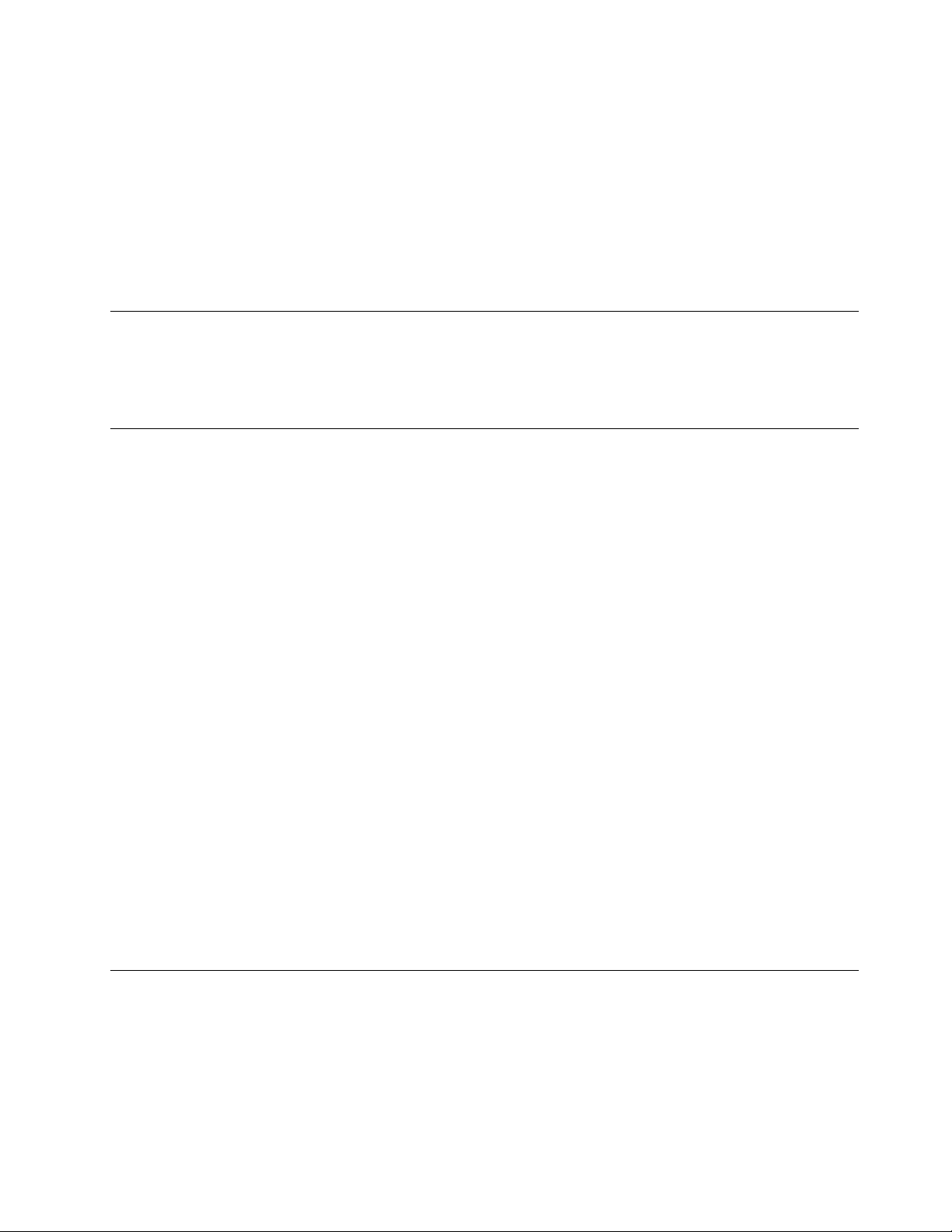
ﻣﻨﺎﺳﺐﺃﻭﻻﺳﺘﺒﺪﺍﻝﺍﻟﻤﺄﺧﺬﺑﻤﺄﺧﺬﺁﺧﺮﻳﻌﻤﻞﻋﻠﻰﺗﻤﻜﻴﻦﺧﺎﺻﻴﺔﺍﻷﻣﺎﻥﻫﺬﻩ.ﻻﺗﻘﻢﻣﻄﻠﻘًﺎﺑﺘﺤﻤﻴﻞﺍﻟﻤﺄﺧﺬﺍﻟﻜﻬﺮﺑﺎﺋﻲﺣﻤﻼًﺇﺿﺎﻓﻴًﺎ.ﻻﻳﻤﻜﻦﺃﻥﻳﺘﻌﺪﻯﺍﻟﺤﻤﻞﺍﻟﻌﺎﻡ
ﻟﻠﻨﻈﺎﻡﻧﺴﺒﺔ80ﻓﻲﺍﻟﻤﺌﺔﻣﻦﻣﻌﺪﻝﺍﻟﺪﺍﺋﺮﺓﺍﻟﻔﺮﻋﻴﺔ.ﺍﺳﺘﺸﺮﺍﻟﻔﻨﻲﻟﻠﺤﺼﻮﻝﻋﻠﻰﻣﺰﻳﺪﻣﻦﺍﻟﻤﻌﻠﻮﻣﺎﺕﺇﺫﺍﻛﺎﻧﺖﻟﺪﻳﻚﺃﺳﺌﻠﺔﻋﻦﺃﺣﻤﺎﻝﺍﻟﻄﺎﻗﺔﻭﻣﻌﺪﻻﺕﺍﻟﺪﺍﺋﺮﺓ
ﺍﻟﻔﺮﻋﻴﺔ.
ﺗﺄﻛﺪﻣﻦﺃﻥﺍﻟﻤﺄﺧﺬﺍﻟﻜﻬﺮﺑﺎﺋﻲﺍﻟﺠﺎﺭﻱﺍﺳﺘﺨﺪﺍﻣﻪﻣﻮﺻﻞﺑﻄﺮﻳﻘﺔﺳﻠﻴﻤﺔ،ﻭﻳﻤﻜﻦﺍﺳﺘﺨﺪﺍﻣﻪﺑﺴﻬﻮﻟﺔﺑﺎﻹﺿﺎﻓﺔﺇﻟﻰﻭﺟﻮﺩﻩﺑﺎﻟﻘﺮﺏﻣﻦﺍﻟﺠﻬﺎﺯ.ﻻﺗﻘﻢﺑﻤﺪﺃﺳﻼﻙ
ﺍﻟﻄﺎﻗﺔﺑﺎﻟﻜﺎﻣﻞﺑﻄﺮﻳﻘﺔﺗﺆﺩﻱﺇﻟﻰﺍﻟﻀﻐﻂﻋﻠﻰﺍﻷﺳﻼﻙ.
ﺗﺄﻛﺪﻣﻦﺃﻥﺍﻟﻤﺄﺧﺬﺍﻟﻜﻬﺮﺑﺎﺋﻲﻳﺘﻴﺢﺍﻟﻔﻮﻟﺖﻭﺍﻟﺘﻴﺎﺭﺍﻟﻜﻬﺮﺑﻲﺍﻟﺼﺤﻴﺢﻟﻠﻤﻨﺘﺞﺍﻟﺬﻱﺗﻘﻮﻡﺑﺘﺮﻛﻴﺒﻪ.
ﻗﻢﺑﺘﻮﺻﻴﻞﻭﻓﺼﻞﺍﻷﺟﻬﺰﺓﻋﻦﺍﻟﻤﺄﺧﺬﺍﻟﻜﻬﺮﺑﺎﺋﻲ.
ﺍﻷﺟﻬﺰﺓﺍﻟﺨﺎﺭﺟﻴﺔ
ً
ﻻﺗﻘﻢﺑﺘﻮﺻﻴﻞﺃﻱﻛﺎﺑﻼﺕﺃﺟﻬﺰﺓﺧﺎﺭﺟﻴﺔﺃﺧﺮﻯﺃﻭﻓﺼﻠﻬﺎﺑﺨﻼﻑﻛﺎﺑﻼﺕﺍﻟﻨﺎﻗﻞﺍﻟﺘﺴﻠﺴﻠﻲﺍﻟﻌﺎﻟﻤﻲ(USB)ﻭﻛﺎﺑﻼﺕ1394ﻋﻨﺪﻣﺎﻳﻜﻮﻥﺍﻟﺤﺎﺳﺐﻣﺘﺼﻼ
ﺑﺎﻟﻄﺎﻗﺔ؛ﻭﺑﺨﻼﻑﺫﻟﻚ،ﻗﺪﺗﺘﺴﺒﺐﻓﻲﺇﺗﻼﻑﺍﻟﺤﺎﺳﺐﺍﻟﺨﺎﺹﺑﻚ.ﻟﺘﻔﺎﺩﻱﺃﻱﺗﻠﻒﻣﺤﺘﻤﻞﻟﻸﺟﻬﺰﺓﺍﻟﻤﺮﻓﻘﺔ،ﺍﻧﺘﻈﺮﺧﻤﺲﺛﻮﺍﻥٍﻋﻠﻰﺍﻷﻗﻞﺑﻌﺪﺇﻏﻼﻕﺟﻬﺎﺯ
ﺍﻟﻜﻤﺒﻴﻮﺗﺮﻟﻔﺼﻞﺍﻷﺟﻬﺰﺓﺍﻟﺨﺎﺭﺟﻴﺔ.
ﺍﻟﺤﺮﺍﺭﺓﻭﺗﻬﻮﻳﺔﺍﻟﻤﻨﺘﺞ
ﺗﻮﻟﺪﺃﺟﻬﺰﺓﺍﻟﻜﻤﺒﻴﻮﺗﺮﻭﻣﻬﺎﻳﺌﺎﺕﺍﻟﻄﺎﻗﺔﻭﺍﻟﻜﺜﻴﺮﻣﻦﺍﻟﻜﻤﺎﻟﻴﺎﺕﺣﺮﺍﺭﺓﻋﻨﺪﺗﺸﻐﻴﻠﻬﺎﻭﻋﻨﺪﺷﺤﻦﺍﻟﺒﻄﺎﺭﻳﺎﺕ.ﺍﺗﺒﻊﻫﺬﻩﺍﻹﺟﺮﺍﺀﺍﺕﺍﻟﻮﻗﺎﺋﻴﺔﺍﻷﺳﺎﺳﻴﺔﺩﺍﺋﻤًﺎ:
•ﻻﺗﺘﺮﻙﺟﻬﺎﺯﺍﻟﻜﻤﺒﻴﻮﺗﺮﺃﻭﻣﺤﻮﻝﺍﻟﻄﺎﻗﺔﺃﻭﺍﻟﻜﻤﺎﻟﻴﺎﺕﻣﻼﻣﺴﺔﻷﻱﺟﺰﺀﻣﻦﺟﺴﻤﻚﻟﻔﺘﺮﺓﻃﻮﻳﻠﺔﻋﻨﺪﻣﺎﺗﻜﻮﻥﻓﻌﺎﻟﺔﺃﻭﻋﻨﺪﺷﺤﻦﺍﻟﺒﻄﺎﺭﻳﺔ.ﺟﻬﺎﺯﺍﻟﻜﻤﺒﻴﻮﺗﺮ
ﻭﻣﺤﻮﻝﺍﻟﻄﺎﻗﺔﻭﻛﺜﻴﺮﻣﻦﺍﻟﻜﻤﺎﻟﻴﺎﺕﻳﻨﺘﺞﻋﻨﻬﺎﺣﺮﺍﺭﺓﺧﻼﻝﺍﻟﺘﺸﻐﻴﻞﺍﻟﻌﺎﺩﻱ.ﻗﺪﻳﺆﺩﻱﺍﻟﺘﻼﻣﺲﺍﻟﻄﻮﻳﻞﺑﺎﻟﺠﺴﻢﺇﻟﻰﺍﻟﺸﻌﻮﺭﺑﻌﺪﻡﺍﻟﺮﺍﺣﺔﺃﻭﺣﺮﻕﺍﻟﺠﻠﺪ.
•ﻻﺗﻘﻢﺑﺸﺤﻦﺍﻟﺒﻄﺎﺭﻳﺔﺃﻭﺗﺸﻐﻴﻞﺟﻬﺎﺯﺍﻟﻜﻤﺒﻴﻮﺗﺮﺃﻭﻣﺤﻮﻝﺍﻟﻄﺎﻗﺔﺃﻭﺍﻟﻜﻤﺎﻟﻴﺎﺕﺑﺠﺎﻧﺐﻣﻮﺍﺩﻗﺎﺑﻠﺔﻟﻼﺷﺘﻌﺎﻝﺃﻭﺑﻴﺌﺔﺗﺸﻐﻴﻞﻗﺎﺑﻠﺔﻟﻼﻧﻔﺠﺎﺭ.
•ﻳﺘﻢﺗﻮﻓﻴﺮﻓﺘﺤﺎﺕﺍﻟﺘﻬﻮﻳﺔ،ﺍﻟﻤﺮﺍﻭﺡﻭﺑﺆﺭﺍﻟﺤﺮﺍﺭﺓﻣﻊﺍﻟﻤﻨﺘﺞﻟﻸﻣﺎﻥﻭﺍﻟﺮﺍﺣﺔﻭﺍﻟﺘﺸﻐﻴﻞﺍﻟﻤﻮﺛﻮﻕﺑﻪ.ﻗﺪﺗﺘﻢﺇﻋﺎﻗﺔﻫﺬﻩﺍﻟﺨﺼﺎﺋﺺﺑﺸﻜﻞﻏﻴﺮﻣﻘﺼﻮﺩﻣﻦﺧﻼﻝ
ﻭﺿﻊﺍﻟﻤﻨﺘﺞﻋﻠﻰﺳﺮﻳﺮﺃﻭﺃﺭﻳﻜﺔﺃﻭﺳﺠﺎﺩﺓﺃﻭﺳﻄﺢﻣﺮﻥﺁﺧﺮ.ﻻﺗﻘﻢﻣﻄﻠﻘًﺎﺑﺴﺪﺃﻭﺗﻐﻄﻴﺔﺃﻭﺗﻌﻄﻴﻞﻫﺬﻩﺍﻟﺨﻮﺍﺹ.
ﺗﻔﻘٰﺪﺟﻬﺎﺯﺍﻟﻜﻤﺒﻴﻮﺗﺮﺍﻟﻤﻮﺟﻮﺩﻋﻠﻰﺍﻟﻤﻜﺘﺐﻟﻌﺪﻡﺗﺮﺍﻛﻢﺍﻷﺗﺮﺑﺔﻋﻠﻰﺍﻷﻗﻞﻣﺮﺓﻛﻞﺛﻼﺛﺔﺃﺷﻬﺮ.ﻗﺒﻞﻓﺤﺺﺟﻬﺎﺯﺍﻟﻜﻤﺒﻴﻮﺗﺮ،ﻗﻢﺑﺈﻳﻘﺎﻑﺗﺸﻐﻴﻞﺍﻟﻜﻬﺮﺑﺎﺀﻭﻧﺰﻉﺳﻠﻚ
ﺍﻟﻄﺎﻗﺔﺍﻟﺨﺎﺹﺑﺠﻬﺎﺯﺍﻟﻜﻤﺒﻴﻮﺗﺮﻣﻦﺍﻟﻤﺄﺧﺬﺍﻟﻜﻬﺮﺑﺎﺋﻲ،ﺛﻢﻗﻢﺑﺘﻨﻈﻴﻒﺃﻱﻏﺒﺎﺭﻣﻮﺟﻮﺩﻓﻲﻣﺮﺍﻛﺰﺍﻟﺘﻬﻮﻳﺔ.ﺇﺫﺍﻻﺣﻈﺖﺗﻜﺪﺱﺍﻟﻐﺒﺎﺭ،ﻓﺘﺤﻘﻖﻣﻨﻪﻭﻗﻢﺑﺈﺯﺍﻟﺘﻪﻣﻦ
ﺩﺍﺧﻞﺟﻬﺎﺯﺍﻟﻜﻤﺒﻴﻮﺗﺮﺑﻤﺎﻓﻲﺫﻟﻚﻓﺘﺤﺎﺕﺍﻟﺘﻬﻮﻳﺔﻟﻤﻤﺘﺺﺍﻟﺤﺮﺍﺭﺓﻭﺍﻟﻤﺮﺍﻭﺡ.ﻗﻢﺩﺍﺋﻤًﺎﺑﺈﻳﻘﺎﻑﺗﺸﻐﻴﻞﻭﻓﺼﻞﻣﻘﺒﺲﺟﻬﺎﺯﺍﻟﻜﻤﺒﻴﻮﺗﺮﻗﺒﻞﻓﺘﺢﺍﻟﻐﻄﺎﺀ.ﺇﻥﺃﻣﻜﻦ،
ﺣﺎﻭﻝﺗﻔﺎﺩﻱﺗﺸﻐﻴﻞﺟﻬﺎﺯﺍﻟﻜﻤﺒﻴﻮﺗﺮﻋﻠﻰﺑُﻌﺪﻗﺪﻣﻴﻦﻣﻦﺍﻟﻤﻨﺎﻃﻖﺍﻟﻤﺰﺩﺣﻤﺔ.ﺍﺫﺍﻛﺎﻥﺿﺮﻭﺭﻳﺎﺗﺸﻐﻴﻞﺍﻟﺤﺎﺳﺐﺍﻵﻟﻲﻓﻲﺃﻭﺑﺎﻟﻘﺮﺏﻣﻦﺍﻷﻣﺎﻛﻦﺷﺪﻳﺪﺓﺍﻻﺯﺩﺣﺎﻡ،
ﺗﻔﺤﺺ،ﻭﺍﺫﺍﺗﻄﻠﺐﺍﻷﻣﺮ،ﻗﻢﺑﺘﻨﻈﻴﻒﺍﻟﺠﻬﺎﺯﻋﻠﻰﻓﺘﺮﺍﺕﻣﺘﻘﺎﺭﺑﺔ.
ﻟﺴﻼﻣﺘﻚﻭﻟﻠﺤﻔﺎﻅﻋﻠﻰﺍﻷﺩﺍﺀﺍﻷﻣﺜﻞﻟﺠﻬﺎﺯﺍﻟﻜﻤﺒﻴﻮﺗﺮ،ﻳﺠﺐﺍﺗﺒﺎﻉﺍﻹﺟﺮﺍﺀﺍﺕﺍﻟﻮﻗﺎﺋﻴﺔﺍﻷﺳﺎﺳﻴﺔﺍﻟﺘﺎﻟﻴﺔﺑﺠﻬﺎﺯﺍﻟﻜﻤﺒﻴﻮﺗﺮﺍﻟﻤﻜﺘﺒﻲ:
•ﺍﺟﻌﻞﺍﻟﻐﻄﺎﺀﻣﻐﻠﻘًﺎ،ﻋﻨﺪﻣﺎﻳﻜﻮﻥﺟﻬﺎﺯﺍﻟﻜﻤﺒﻴﻮﺗﺮﻣﺘﺼﻼًﺑﺎﻟﻜﻬﺮﺑﺎﺀ.
•ﺗﻔﻘﺪﺑﺎﺳﺘﻤﺮﺍﺭﺍﻟﺠﺰﺀﺍﻟﺨﺎﺭﺟﻲﻣﻦﺟﻬﺎﺯﺍﻟﻜﻤﺒﻴﻮﺗﺮﻣﻦﺣﻴﺚﺗﺮﺍﻛﻢﺍﻷﺗﺮﺑﺔ.
•ﺍﺯﺍﻟﺔﺍﻷﺗﺮﺑﺔﻣﻦﺍﻟﻔﺘﺤﺎﺕﻭﺃﻱﺛﻘﻮﺏﻓﻲﺍﻟﻮﺍﺟﻬﺔﺍﻷﻣﺎﻣﻴﺔ.ﻗﺪﺗﻜﻮﻥﻋﻤﻠﻴﺎﺕﺍﻟﺘﻨﻈﻴﻒﺍﻟﻤﺘﺘﺎﻟﻴﺔﻣﻄﻠﻮﺑﺔﻷﺟﻬﺰﺓﺍﻟﻜﻤﺒﻴﻮﺗﺮﺍﻟﺘﻲﺗﻮﺟﺪﻓﻲﻣﻨﺎﻃﻖﺗﻜﺜﺮﺑﻬﺎ
ﺍﻷﺗﺮﺑﺔﺃﻭﻓﻲﺍﻟﻤﻨﺎﻃﻖﺍﻟﻤﺰﺩﺣﻤﺔ.
•ﻻﺗﻘﻢﺑﺴﺪﺃﻱﻓﺘﺤﺎﺕﺗﻬﻮﻳﺔ.
•ﻻﺗﻘﻢﺑﺘﺨﺰﻳﻦﺃﻭﺗﺸﻐﻴﻞﺟﻬﺎﺯﺍﻟﻜﻤﺒﻴﻮﺗﺮﻓﻲﺍﻟﻤﻔﺮﻭﺷﺎﺕ،ﺣﻴﺚﺇﻥﻳﻤﻜﻦﺃﻥﻳﺆﺩﻱﺫﻟﻚﻟﻤﻮﺍﺟﻬﺔﺧﻄﺮﺯﻳﺎﺩﺓﺍﻟﺤﺮﺍﺭﺓ.
•ﻳﺠﺐﺃﻻﺗﺘﺠﺎﻭﺯﺩﺭﺟﺔﺣﺮﺍﺭﺓﺍﻟﻬﻮﺍﺀﺍﻟﻤﺘﺪﻓﻖﻓﻲﺍﻟﺤﺎﺳﺐ35°ﺩﺭﺟﺔﻣﺌﻮﻳﺔ)95°ﻓﻬﺮﻧﻬﺎﻳﺖ(.
•ﻻﺗﻘﻢﺑﺘﺮﻛﻴﺐﺃﺟﻬﺰﺓﺗﻨﻘﻴﺢﺍﻟﻬﻮﺍﺀ.ﻓﻘﺪﺗﺘﻌﺎﺭﺽﺗﻠﻚﺍﻷﺟﻬﺰﺓﻣﻊﺍﻟﺘﺒﺮﻳﺪﺍﻟﻤﻨﺎﺳﺐ.
ﺑﻴﺌﺔﺍﻟﺘﺸﻐﻴﻞ
ﺗﺘﺮﺍﻭﺡﺩﺭﺟﺔﺣﺮﺍﺭﺓﺑﻴﺌﺔﺍﻟﺘﺸﻐﻴﻞﺍﻟﻤﺜﺎﻟﻴﺔﺍﻟﺘﻲﻳﺘﻢﻓﻴﻬﺎﺍﺳﺘﺨﺪﺍﻡﺍﻟﺤﺎﺳﺐﺍﻟﺨﺎﺹﺑﻚﻣﻦ10°ﺩﺭﺟﺎﺕﻣﺌﻮﻳﺔﺇﻟﻰ35°ﺩﺭﺟﺔﻣﺌﻮﻳﺔ)ﻣﻦ50°ﻓﻬﺮﻧﻬﺎﻳﺖﺇﻟﻰ95°
ﻓﻬﺮﻧﻬﺎﻳﺖ(ﻣﻊﻧﺴﺒﺔﺭﻃﻮﺑﺔﺗﺘﺮﺍﻭﺡﺑﻴﻦ35%ﻭ80%.ﺇﺫﺍﺗﻢﺗﺨﺰﻳﻦﺍﻟﺤﺎﺳﺐﺍﻟﺨﺎﺹﺑﻚﺃﻭﻧﻘﻠﻪﻓﻲﺩﺭﺟﺔﺣﺮﺍﺭﺓﺃﻗﻞﻣﻦ10°ﺩﺭﺟﺎﺕﻣﺌﻮﻳﺔ)50°ﻓﻬﺮﻧﻬﺎﻳﺖ(،
ﻳﺠﺐﺇﺗﺎﺣﺔﺑﻌﺾﺍﻟﻮﻗﺖﻟﻠﺤﺎﺳﺐﺍﻟﺒﺎﺭﺩﻟﺘﺮﺗﻔﻊﺣﺮﺍﺭﺗﻪﺗﺪﺭﻳﺠﻴًﺎﺣﺘﻰﺗﺼﻞﺇﻟﻰﺩﺭﺟﺔﺣﺮﺍﺭﺓﺍﻟﺘﺸﻐﻴﻞﺍﻟﻤﺜﺎﻟﻴﺔﻭﺍﻟﺘﻲﺗﺘﺮﺍﻭﺡﻣﻦ10°ﺩﺭﺟﺎﺕﻣﺌﻮﻳﺔﺇﻟﻰ35°
ﺩﺭﺟﺔﻣﺌﻮﻳﺔ)ﻣﻦ50°ﻓﻬﺮﻧﻬﺎﻳﺖﺇﻟﻰ95°ﻓﻬﺮﻧﻬﺎﻳﺖ(ﻗﺒﻞﺍﺳﺘﺨﺪﺍﻣﻪ.ﻗﺪﺗﺴﺘﻐﺮﻕﻫﺬﻩﺍﻟﻌﻤﻠﻴﺔﺳﺎﻋﺘﻴﻦﻓﻲﺍﻟﻈﺮﻭﻑﺍﻟﻘﺼﻮﻯ.ﻓﺸﻞﺇﺗﺎﺣﺔﻭﻗﺖﻟﺠﻬﺎﺯﺍﻟﻜﻤﺒﻴﻮﺗﺮ
ﺣﺘﻰﺗﺮﺗﻔﻊﺣﺮﺍﺭﺗﻪﺇﻟﻰﺩﺭﺟﺔﺍﻟﺘﺸﻐﻴﻞﺍﻟﻤﺜﺎﻟﻴﺔﻗﺒﻞﺍﻻﺳﺘﺨﺪﺍﻡﻗﺪﻳﻨﺘﺞﻋﻨﻪﺿﺮﺭﺑﺠﻬﺎﺯﺍﻟﻜﻤﺒﻴﻮﺗﺮﻻﻳﻤﻜﻦﺇﺻﻼﺣﻪ.
v
© Copyright Lenovo 2011, 2012
Page 8

ﺇﻥﺃﻣﻜﻦ،ﻗﻢﺑﻮﺿﻊﺟﻬﺎﺯﺍﻟﻜﻤﺒﻴﻮﺗﺮ،ﻓﻲﻣﻨﻄﻘﺔﺟﻴﺪﺓﺍﻟﺘﻬﻮﻳﺔﻭﺟﺎﻓﺔﺩﻭﻥﺍﻟﺘﻌﺮﺽﺑﺸﻜﻞﻣﺒﺎﺷﺮﻷﺷﻌﺔﺍﻟﺸﻤﺲ.
ﻳﺠﺐﺃﻥﻳﻜﻮﻥﺍﻟﻜﻤﺒﻴﻮﺗﺮﺍﻟﺨﺎﺹﺑﻚﺑﻌﻴﺪًﺍﻋﻦﺍﻷﺟﻬﺰﺓﺍﻟﻜﻬﺮﺑﺎﺋﻴﺔ،ﻣﺜﻞﺍﻟﻤﺮﻭﺣﺔﺍﻟﻜﻬﺮﺑﺎﺋﻴﺔﻭﺍﻟﺮﺍﺩﻳﻮﻭﻣﻜﺒﺮﺍﺕﺍﻟﺼﻮﺕﻭﻣﻜﻴﻔﺎﺕﺍﻟﻬﻮﺍﺀﻭﺍﻟﻤﻴﻜﺮﻭﻭﻳﻒ،ﻷﻥ
ﺍﻟﻤﺠﺎﻻﺕﺍﻟﻤﻐﻨﺎﻃﻴﺴﻴﺔﺍﻟﻨﺎﺗﺠﺔﻋﻦﺗﻠﻚﺍﻷﺟﻬﺰﺓﻳﻤﻜﻦﺃﻥﺗﺘﻠﻒﺟﻬﺎﺯﺍﻟﻌﺮﺽﻭﺍﻟﺒﻴﺎﻧﺎﺕﺍﻟﻤﻮﺟﻮﺩﺓﻋﻠﻰﻣﺤﺮﻙﺍﻷﻗﺮﺍﺹﺍﻟﺜﺎﺑﺘﺔ.
ﻻﺗﻘﻢﺑﻮﺿﻊﺃﻱﻣﺸﺮﻭﺑﺎﺕﻋﻠﻰﺃﻭﺑﺠﺎﻧﺐﺟﻬﺎﺯﺍﻟﻜﻤﺒﻴﻮﺗﺮﺃﻭﺃﻱﻣﻦﺍﻷﺟﻬﺰﺓﺍﻟﻤﺮﻓﻘﺔ.ﺇﺫﺍﺗﻢﺳﻜﺐﺳﺎﺋﻞﻋﻠﻰﺃﻭﻓﻲﺟﻬﺎﺯﺍﻟﻜﻤﺒﻴﻮﺗﺮﺃﻭﺍﻷﺟﻬﺰﺓﺍﻟﻤﺮﻓﻘﺔ،ﻓﻘﺪ
ﻳﺤﺪﺙﻗﺼﺮﻓﻲﺍﻟﺪﺍﺋﺮﺓﺍﻟﻜﻬﺮﺑﺎﺋﻴﺔﺃﻭﺃﻱﺷﻜﻞﺁﺧﺮﻣﻦﺃﺷﻜﺎﻝﺍﻟﺘﻠﻒ.
ﻻﺗﺄﻛﻞﺃﻭﺗﺪﺧﻦﺑﺎﻟﻘﺮﺏﻣﻦﺟﻬﺎﺯﺍﻟﻜﻤﺒﻴﻮﺗﺮ.ﺍﻟﻔﻀﻼﺕﺍﻟﺘﻲﺗﺴﻘﻂﺩﺍﺧﻞﻟﻮﺣﺔﺍﻟﻤﻔﺎﺗﻴﺢﺍﻟﺨﺎﺻﺔﺑﻚﻗﺪﻳﻨﺘﺞﻋﻨﻬﺎﺗﻠﻒ.
ﺇﺭﺷﺎﺩﺍﺕﺍﻷﻣﺎﻥﻟﻠﻤﻮﺩﻡ
ﺗﺤﺬﻳﺮ:
ﻟﻠﺤﺪﻣﻦﺍﺣﺘﻤﺎﻟﻴﺔﺣﺪﻭﺙﺣﺮﻳﻖ،ﺍﺳﺘﺨﺪﻡﺳﻠﻚﺍﻻﺗﺼﺎﻻﺕﻋﻦﺑُﻌﺪﺭﻗﻢ26AWGﺃﻭﺃﻛﺒﺮ)ﻋﻠﻰﺳﺒﻴﻞﺍﻟﻤﺜﺎﻝ:AWGﺭﻗﻢ24(ﺍﻟﻤﺪﺭﺝﻓﻲUnderwri-
ters Laboratories (UL)ﺃﻭﺍﻟﺬﻱﺗﻢﺍﻋﺘﻤﺎﺩﻩﻣﻦﻫﻴﺌﺔﺍﻟﻤﻌﺎﻳﻴﺮﺍﻟﻜﻨﺪﻳﺔ(CSA).
ﻟﻠﺘﻘﻠﻴﻞﻣﻦﺍﺣﺘﻤﺎﻟﻴﺔﺣﺪﻭﺙﺣﺮﻳﻖﺃﻭﺻﺪﻣﺎﺕﻛﻬﺮﺑﺎﺋﻴﺔﺃﻭﺇﺻﺎﺑﺔﻋﻨﺪﺍﺳﺘﺨﺪﺍﻡﺟﻬﺎﺯﻫﺎﺗﻒ،ﻳﺠﺐﺩﺍﺋﻤًﺎﺍﺗﺒﺎﻉﺍﻻﺣﺘﻴﺎﻃﺎﺕﺍﻷﺳﺎﺳﻴﺔﺍﻟﺨﺎﺻﺔﺑﺎﻷﻣﺎﻥ،ﻣﺜﻞ:
•ﻻﺗﻘﻢﻣﻄﻠﻘًﺎﺑﺘﺮﻛﻴﺐﺳﻠﻚﺍﻟﻬﺎﺗﻒﺃﺛﻨﺎﺀﻋﺎﺻﻔﺔﺑﺮﻗﻴﺔ.
•ﻻﺗﻘﻢﻣﻄﻠﻘًﺎﺑﺘﺮﻛﻴﺐﻣﻘﺎﺑﺲﺍﻟﻬﻮﺍﺗﻒﻓﻲﺃﻣﺎﻛﻦﻣﺒﺘﻠﺔﺇﻻﺇﺫﺍﻛﺎﻥﺍﻟﻤﻘﺒﺲﻣﺼﻤﻤًﺎﺧﺼﻴﺼًﺎﻟﻸﻣﺎﻛﻦﺍﻟﻤﺒﺘﻠﺔ.
•ﻻﺗﻠﻤﺲﺃﺳﻼﻙﺍﻟﻬﻮﺍﺗﻒﺃﻭﺍﻟﻮﺣﺪﺍﺕﺍﻟﻄﺮﻓﻴﺔﻏﻴﺮﺍﻟﻤﻌﺰﻭﻟﺔﺇﻻﺇﺫﺍﻛﺎﻥﻗﺪﺗﻢﻓﺼﻞﺧﻂﺍﻟﻬﺎﺗﻒﻋﻨﺪﻭﺍﺟﻬﺔﺍﻟﺸﺒﻜﺔ.
•ﻳﺠﺐﺗﻮﺧﻲﺍﻟﺤﺬﺭﻋﻨﺪﺗﺮﻛﻴﺐﺃﻭﺗﻌﺪﻳﻞﺧﻄﻮﻁﺍﻟﻬﺎﺗﻒ.
•ﺗﺠﻨﺐﺍﺳﺘﺨﺪﺍﻡﺃﻱﻫﺎﺗﻒ)ﺧﻼﻑﺍﻟﻬﻮﺍﺗﻒﺍﻟﻼﺳﻠﻜﻴﺔ(ﺃﺛﻨﺎﺀﺍﻟﻌﻮﺍﺻﻒﺍﻟﻜﻬﺮﺑﺎﺋﻴﺔ.ﻗﺪﻳﻜﻮﻥﻫﻨﺎﻙﺧﻄﺮﻋﻦﺑُﻌﺪﻟﺼﺪﻣﺔﻛﻬﺮﺑﺎﺋﻴﺔﻋﻨﺪﺍﻹﻧﺎﺭﺓ.
•ﻻﺗﺴﺘﺨﺪﻡﺍﻟﻬﺎﺗﻒﻟﻺﺑﻼﻍﻋﻦﺣﺪﻭﺙﺗﺴﺮﺏﻓﻲﺍﻟﻐﺎﺯﺑﺎﻟﻘﺮﺏﻣﻦﻣﻜﺎﻥﺍﻟﺘﺴﺮﺏ.
ﺑﻴﺎﻥﺗﻮﺍﻓﻖﻣﻨﺘﺠﺎﺕﺍﻟﻠﻴﺰﺭ
ﺗﺤﺬﻳﺮ:
ﻋﻨﺪﻣﺎﺗﻜﻮﻥﻣﻨﺘﺠﺎﺕﺍﻟﻠﻴﺰﺭ)ﻣﺜﻞﺍﻷﻗﺮﺍﺹﺍﻟﻤﻀﻐﻮﻃﺔﺃﻭﻣﺤﺮﻛﺎﺕﺃﻗﺮﺍﺹDVDﺃﻭﺃﺟﻬﺰﺓﺍﻷﻟﻴﺎﻑﺍﻟﻀﻮﺋﻴﺔﺃﻭﺃﺟﻬﺰﺓﺍﻹﺭﺳﺎﻝ(،ﻣﺜﺒﺘﺔﻻﺣﻆﻣﺎﻳﻠﻲ:
•ﻻﺗﻘﻢﺑﻨﺰﻉﺍﻷﻏﻄﻴﺔ.ﻓﻘﺪﻳﻨﺘﺞﻋﻦﻧﺰﻉﺃﻏﻄﻴﺔﻣﻨﺘﺠﺎﺕﺍﻟﻠﻴﺰﺭﺍﻟﺘﻌﺮﺽﻷﺷﻌﺔﻟﻴﺰﺭﻓﻲﻣﻨﺘﻬﻰﺍﻟﺨﻄﻮﺭﺓ.ﻻﺗﻮﺟﺪﺃﺟﺰﺍﺀﻳﻤﻜﻦﺻﻴﺎﻧﺘﻬﺎﺩﺍﺧﻞﺍﻟﺠﻬﺎﺯ.
•ﻗﺪﻳﻨﺘﺞﻋﻦﺍﺳﺘﺨﺪﺍﻡﻣﻔﺎﺗﻴﺢﺃﻭﺗﻨﻔﻴﺬﻋﻤﻠﻴﺎﺕﺿﺒﻂﺃﻭﺍﺟﺮﺍﺀﺍﺕﺑﻄﺮﻳﻘﺔﻣﺨﺘﻠﻔﺔﻋﻤﺎﻫﻮﻣﺤﺪﺩﻫﻨﺎﺍﻟﺘﻌﺮﺽﻷﺷﻌﺔﻟﻴﺰﺭﻓﻲﻣﻨﺘﻬﻰﺍﻟﺨﻄﻮﺭﺓ.
ﺧﻄﺮ
ﺗﺤﺘﻮﻱﺑﻌﺾﻣﻨﺘﺠﺎﺕﺍﻟﻠﻴﺰﺭﻋﻠﻰﺻﻤﺎﻡﻟﻴﺰﺭﺛﻨﺎﺋﻲﻣﻀﻤﻦﻣﻦﺍﻟﻔﺌﺔ3Aﺃﻭ3B.ﻻﺣﻆﻣﺎﻳﻠﻲ.
ﻳﻮﺟﺪﺷﻌﺎﻉﻟﻴﺰﺭﻋﻨﺪﺍﻟﻔﺘﺢ.ﻻﺗﺤﺪﻕﻓﻲﺍﻟﺸﻌﺎﻉﻭﻻﺗﻨﻈﺮﺑﻄﺮﻳﻘﺔﻣﺒﺎﺷﺮﺓﺑﺎﺳﺘﺨﺪﺍﻡﺃﺩﻭﺍﺕﺑﺼﺮﻳﺔﻭﺗﺠﻨﺐﺍﻟﺘﻌﺮﺽﺍﻟﻤﺒﺎﺷﺮﻟﻠﺸﻌﺎﻉ.
ﺑﻴﺎﻥﻣﺰﻭﺩﺍﻟﻄﺎﻗﺔ
ﻻﺗﻘﻢﻣﻄﻠﻘًﺎﺑﻨﺰﻉﺍﻟﻐﻄﺎﺀﻣﻦﻋﻠﻰﻭﺣﺪﺓﺗﻐﺬﻳﺔﺍﻟﺘﻴﺎﺭﺍﻟﻜﻬﺮﺑﻲﺃﻭﺃﻱﺟﺰﺀﻣﻦﺍﻷﺟﺰﺍﺀﺍﻟﺘﻲﺗﻢﻭﺿﻊﺍﻟﻌﻼﻣﺔﺍﻟﺘﺎﻟﻴﺔﻋﻠﻴﻬﺎ.
viﻭﺩﻟﻴﻞﻣﺴﺘﺨﺪﻡThinkCentre Edge
Page 9
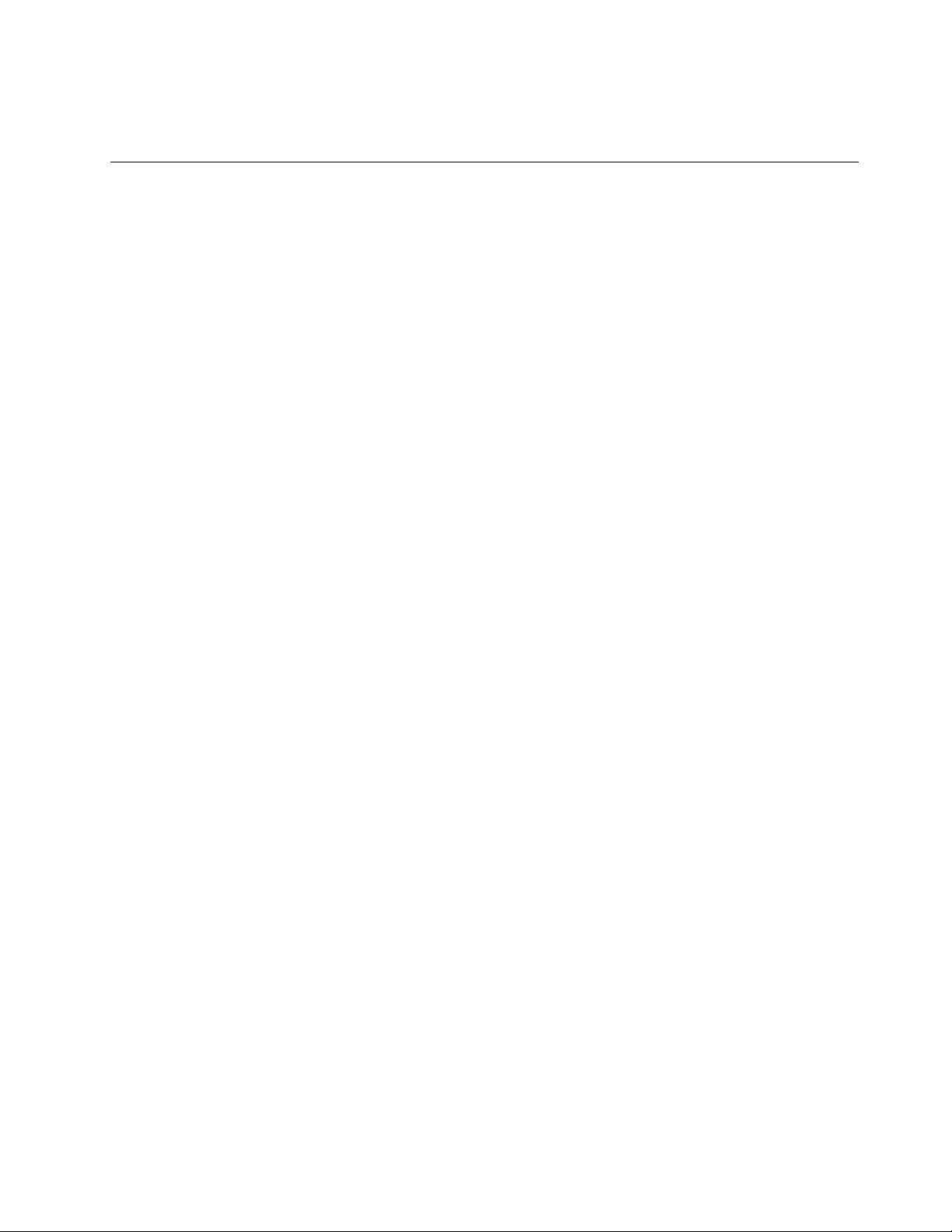
ﻳﻮﺟﺪﺗﻴﺎﺭﻛﻬﺮﺑﺎﺋﻲﻓﻲﻣﻨﺘﻬﻰﺍﻟﺨﻄﻮﺭﺓﺑﺪﺍﺧﻞﺍﻟﻤﻜﻮﻧﺎﺕﺍﻟﺘﻲﺗﻢﻭﺿﻊﻫﺬﻩﺍﻟﻌﻼﻣﺔﻋﻠﻴﻬﺎ.ﻻﺗﻮﺟﺪﺃﺟﺰﺍﺀﻳﻤﻜﻦﺻﻴﺎﻧﺘﻬﺎﺩﺍﺧﻞﺗﻠﻚﺍﻟﻤﻜﻮﻧﺎﺕ.ﺇﺫﺍﻛﻨﺖﺗﺸﻚﻓﻲ
ﻭﺟﻮﺩﻣﺸﻜﻠﺔﻓﻲﺃﺣﺪﺗﻠﻚﺍﻷﺟﺰﺍﺀ،ﻓﺎﺗﺼﻞﺑﻔﻨﻲﺍﻟﺨﺪﻣﺔ.
ﺍﻟﺘﻨﻈﻴﻒﻭﺍﻟﺼﻴﺎﻧﺔ
ﺣﺎﻓﻆﺩﺍﺋﻤًﺎﻋﻠﻰﻧﻈﺎﻓﺔﺟﻬﺎﺯﺍﻟﻜﻤﺒﻴﻮﺗﺮﻭﻣﻜﺎﻥﺍﻟﻌﻤﻞ.ﺃﻏﻠﻖﺟﻬﺎﺯﺍﻟﻜﻤﺒﻴﻮﺗﺮ،ﺛﻢﺍﻓﺼﻞﺳﻠﻚﺍﻟﻄﺎﻗﺔﻗﺒﻞﺗﻨﻈﻴﻒﺟﻬﺎﺯﺍﻟﻜﻤﺒﻴﻮﺗﺮ.ﻻﺗﻘﻢﺑﺮﺵﺃﻱﺳﺎﺋﻞﻣﺒﺎﺷﺮﺓ
ﻋﻠﻰﺟﻬﺎﺯﺍﻟﻜﻤﺒﻴﻮﺗﺮﺃﻭﺍﺳﺘﺨﺪﺍﻡﺃﻱﻣﻨﻈﻒﻳﺤﺘﻮﻱﻋﻠﻰﻣﻮﺍﺩﻗﺎﺑﻠﺔﻟﻼﺷﺘﻌﺎﻝﻟﺘﻨﻈﻴﻒﺟﻬﺎﺯﺍﻟﻜﻤﺒﻴﻮﺗﺮ.ﻗﻢﺑﺮﺵﻣﻨﻈﻒﻋﻠﻰﻗﻄﻌﺔﻗﻤﺎﺵﻧﺎﻋﻤﺔ،ﺛﻢﺍﻣﺴﺢﺃﺳﻄﺢ
ﺟﻬﺎﺯﺍﻟﻜﻤﺒﻴﻮﺗﺮ.
vii
© Copyright Lenovo 2011, 2012
Page 10

viiiﻭﺩﻟﻴﻞﻣﺴﺘﺨﺪﻡThinkCentre Edge
Page 11

®
Core™ i3
ﺍﻟﻤﻠﺤﻖ١.ﻧﻈﺮﺓﻋﺎﻣﺔﻋﻠﻰﺍﻟﻤﻨﺘﺞ
ﻳﺘﻴﺢﻫﺬﺍﺍﻟﻔﺼﻞﻣﻌﻠﻮﻣﺎﺕﻋﻦﺧﺼﺎﺋﺺﺍﻟﺤﺎﺳﺐﻭﺍﻟﻤﺤﺪﺩﺍﺕﻭﺍﻟﺒﺮﺍﻣﺞﺍﻟﻤﺰﻭﺩﺓﺑﻮﺍﺳﻄﺔLenovoﻭﺃﻣﺎﻛﻦﺍﻟﻤﻮﺻﻼﺕﻭﺍﻟﻤﻜﻮﻧﺎﺕﻭﺍﻷﺟﺰﺍﺀﺍﻟﻤﻮﺟﻮﺩﺓﻋﻠﻰ
ﻟﻮﺣﺔﺍﻟﻨﻈﺎﻡﻭﺍﻟﻤﺸﻐﻼﺕﺍﻟﺪﺍﺧﻠﻴﺔ.
ﺍﻟﺨﺼﺎﺋﺺ
ﻳﻘﺪﻡﻫﺬﺍﺍﻟﻘﺴﻢﻣﻌﻠﻮﻣﺎﺕﻋﻦﻣﻴﺰﺍﺕﺍﻟﻜﻤﺒﻴﻮﺗﺮ.ﺗﻐﻄﻲﺍﻟﻤﻌﻠﻮﻣﺎﺕﻣﺠﻤﻮﻋﺔﻣﺘﻌﺪﺩﺓﻣﻦﺍﻟﻄﺮُﺯ.
ﻟﻌﺮﺽﻣﻌﻠﻮﻣﺎﺕﻋﻦﻃﺮﺍﺯﻣﺤﺪﺩ،ﻗﻢﺑﺄﺣﺪﺍﻹﺟﺮﺍﺀﺍﺕﺍﻟﺘﺎﻟﻴﺔ:
•ﺍﻧﺘﻘﻞﺇﻟﻰﺑﺮﻧﺎﻣﺞSetup Utilityﻣﻦﺧﻼﻝﺍﺗﺒﺎﻉﺍﻹﺭﺷﺎﺩﺍﺕﺍﻟﻮﺍﺭﺩﺓﻓﻲﺍﻟﻤﻠﺤﻖ٧"ﺍﺳﺘﺨﺪﺍﻡﺑﺮﻧﺎﻣﺞSetup Utility"ﻋﻠﻰﺍﻟﺼﻔﺤﺔ٣٩.ﺛﻢﺣﺪﺩMain
!!System Summaryﻟﻌﺮﺽﺍﻟﻤﻌﻠﻮﻣﺎﺕ.
•ﻓﻲﺑﻴﺌﺔWindows،ﺍﻧﻘﺮﻓﻮﻕﺍﺑﺪﺃ،ﺛﻢﺍﻧﻘﺮﺑﺰﺭﺍﻟﻤﺎﻭﺱﺍﻷﻳﻤﻦﻓﻮﻕﺍﻟﻜﻤﺒﻴﻮﺗﺮ،ﺛﻢﺣﺪﺩﺧﺼﺎﺋﺺﻟﻌﺮﺽﺍﻟﻤﻌﻠﻮﻣﺎﺕ.
ﺍﻟﻤﺸﻐﻞﺍﻟﺪﻗﻴﻖ
ﻳﺄﺗﻲﺍﻟﺤﺎﺳﺐﺍﻟﺨﺎﺹﺑﻚﻣﺼﺤﻮﺑًﺎﺑﻮﺍﺣﺪﻣﻦﺍﻟﻤﺸﻐﻼﺕﺍﻟﺪﻗﻴﻘﺔﺍﻟﺘﺎﻟﻴﺔ)ﻳﺨﺘﻠﻒﺣﺠﻢﺫﺍﻛﺮﺓﺍﻟﺘﺨﺰﻳﻦﺍﻟﻤﺆﻗﺖﺑﺎﺧﺘﻼﻑﻧﻮﻉﺍﻟﻄﺮﺍﺯ(:
•ﺍﻟﻤﺸﻐﻞﺍﻟﺪﻗﻴﻖIntel
•ﺍﻟﻤﺸﻐﻞﺍﻟﺪﻗﻴﻖIntel Core i5
•ﺍﻟﻤﺸﻐﻞﺍﻟﺪﻗﻴﻖIntel Core i7
®
®
•ﺍﻟﻤﻌﺎﻟﺞﺍﻟﺪﻗﻴﻖIntel Celeron
•ﺍﻟﻤﺸﻐﻞﺍﻟﺪﻗﻴﻖIntel Pentium
ﺍﻟﺬﺍﻛﺮﺓ
ﻳﺪﻋﻢﺍﻟﻜﻤﺒﻴﻮﺗﺮﺍﻟﺨﺎﺹﺑﻚﺣﺘﻰﺿﻌﻔﻲﻣﻌﺪﻝﺍﻟﺒﻴﺎﻧﺎﺕﻭ3ﻭﺣﺪﺓﺫﺍﻛﺮﺓﺿﻤﻨﻴﺔﻣﺨﻄﻄﺔﺻﻐﻴﺮﺓ(DDR3 SODIMMs).
ﻣﻼﺣﻈﺔ:ﺃﻗﺼﻰﺳﻌﺔﻟﺬﺍﻛﺮﺓﺍﻟﻨﻈﺎﻡﻫﻲ8ﺟﻴﺠﺎﺑﺎﻳﺖ.
ﺍﻟﻤﺸﻐﻼﺕﺍﻟﺪﺍﺧﻠﻴﺔ
•ﻭﺣﺪﺓﻗﺮﺍﺀﺓﺍﻟﻜﺮﻭﺕ)ﻣﺘﺎﺣﺎﻋﻠﻰﺑﻌﺾﺍﻟﻄﺮﺍﺯﺍﺕ(
•ﻣﺸﻐﻞﺍﻟﻘﺮﺹﺍﻟﻀﻮﺋﻲSerial Advanced Technology Attachment (SATA)ﺑﻔﺘﺤﺔﻭﺍﺣﺪﺓ
•ﻣﺤﺮﻙﺃﻗﺮﺍﺹﺛﺎﺑﺘﺔﻭﺍﺣﺪ)ﻣﺤﺮﻙﺃﻗﺮﺍﺹﺛﺎﺑﺘﺔﻭﺍﺣﺪSATAﻗﻴﺎﺳﻲ(،ﻣﺤﺮﻙﺃﻗﺮﺍﺹﻭﺍﺣﺪﺫﻱﺣﺎﻟﺔﺛﺎﺑﺘﺔ)SSD()ﻣﺘﻮﻓﺮﻓﻲﺑﻌﺾﺍﻟﻄﺮُﺯﻓﻘﻂ(
ﺍﻟﻨﻈﺎﻡﺍﻟﻔﺮﻋﻲﻟﻠﻤﺮﺋﻴﺎﺕ
•ﻣﻮﺻﻞDisplayPortﻭﺍﺣﺪﻟﻠﺨﺎﺭﺝ)ﻣﺘﺎﺡﻓﻲﺑﻌﺾﺍﻟﻄﺮﺯ(
ﺍﻟﻨﻈﺎﻡﺍﻟﻔﺮﻋﻲﻟﻠﺼﻮﺗﻴﺎﺕ
•ﻣﻮﺻﻞﺻﻮﺗﻲﺑﺪﺭﺟﺔﺗﻮﺿﻴﺢﻋﺎﻟﻴﺔ(HD)ﻣﺘﻜﺎﻣﻞ
•ﻣﻮﺻﻞﻟﻠﻤﻴﻜﺮﻭﻓﻮﻥﻭﻣﻮﺻﻞﻟﺴﻤﺎﻋﺎﺕﺍﻟﺮﺃﺱﻓﻲﺍﻟﻠﻮﺣﺔﺍﻷﻣﺎﻣﻴﺔ
ﻣﻼﺣﻈﺔ:ﺗﻢﺗﺮﻛﻴﺐﻣﻴﻜﺮﻭﻓﻮﻥﻣﺪﻣﺞﻓﻲﺍﻟﻜﻤﺒﻴﻮﺗﺮ.ﻋﻨﺪﺗﻮﺻﻴﻞﻣﻴﻜﺮﻭﻓﻮﻥﺧﺎﺭﺟﻲﺑﻤﻮﺻﻞﺍﻟﻤﻴﻜﺮﻭﻓﻮﻥﻓﻲﺍﻟﻠﻮﺣﺔﺍﻷﻣﺎﻣﻴﺔ،ﺍﻧﻘﺮﻓﻮﻕﺍﺑﺪﺃ
!!ﻟﻮﺣﺔﺍﻟﺘﺤﻜﻢ!!ﺻﻮﺕﻟﻠﺪﺧﻮﻝﺇﻟﻰﻧﺎﻓﺬﺓﺍﻟﺼﻮﺕ.ﻓﻲﻋﻼﻣﺔﺍﻟﺘﺒﻮﻳﺐﺗﺴﺠﻴﻞ،ﺳﻴﺘﻢﻋﺮﺽﺧﻴﺎﺭﻳﻦﺟﻬﺎﺯﺻﻮﺕﻋﺎﻟﻲﺍﻟﺠﻮﺩﺓﻭﻣﻴﻜﺮﻭﻓﻮﻥﻣﺪﻣﺞ.
ﺍﻧﻘﺮﺑﺰﺭﺍﻟﻤﺎﻭﺱﺍﻷﻳﻤﻦﻓﻮﻕﺟﻬﺎﺯﺻﻮﺕﻋﺎﻟﻲﺍﻟﺠﻮﺩﺓﻭﺣﺪﺩﺗﻌﻴﻴﻦﻛﺄﺟﻬﺰﺓﺍﻓﺘﺮﺍﺿﻴﺔﻟﺘﻤﻜﻴﻦﺍﻟﻤﻴﻜﺮﻭﻓﻮﻥﺍﻟﺨﺎﺭﺟﻲ.
•ﺍﻟﺴﻤﺎﻋﺎﺕﺍﻟﺪﺍﺧﻠﻴﺔ)ﺗﻢﺗﺮﻛﻴﺒﻬﺎﻋﻠﻰﺑﻌﺾﺍﻟﻄﺮﺍﺯﺍﺕ(
ﺇﻣﻜﺎﻧﻴﺔﺍﻻﺗﺼﺎﻝ
١
© Copyright Lenovo 2011, 2012
Page 12
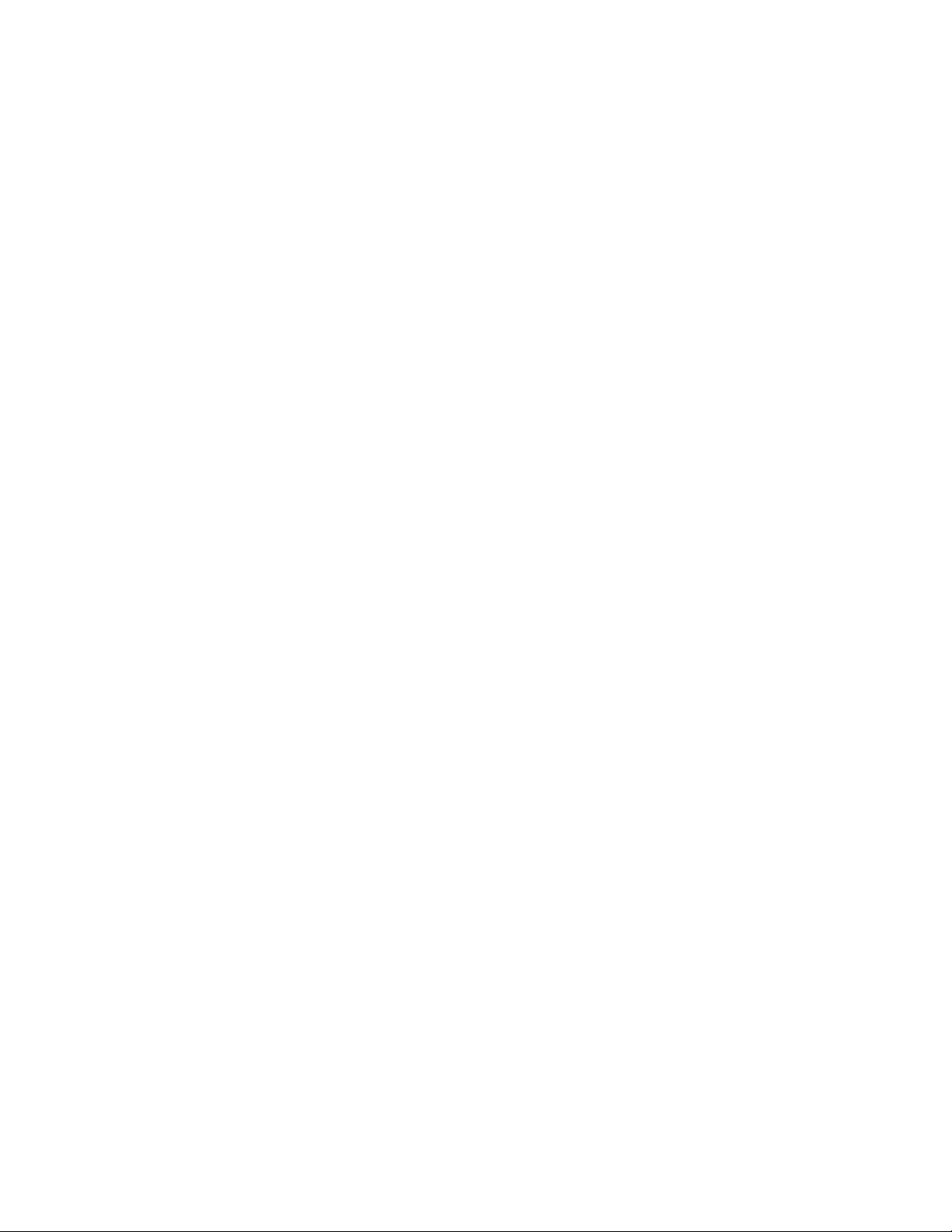
•ﻭﺣﺪﺓﺗﺤﻜﻢ10/100/1000Mbps Ethernet
ﺧﺼﺎﺋﺺﺇﺩﺍﺭﺓﺍﻟﻨﻈﺎﻡ
•ﺇﻣﻜﺎﻧﻴﺔﺗﺨﺰﻳﻦﻧﺘﺎﺋﺞﺍﺧﺘﺒﺎﺭﺍﻟﺠﻬﺎﺯpower-on self-test (POST)
•ﻭﺍﺟﻬﺔﺇﺩﺍﺭﺓﺳﻄﺢﺍﻟﻤﻜﺘﺐ(DMI)
ﺗﻮﻓﺮﻭﺍﺟﻬﺔﺇﺩﺍﺭﺓﺳﻄﺢﺍﻟﻤﻜﺘﺐﻣﺴﺎﺭًﺍﻋﺎﻣًﺎﻳﻤﻜﻦﻟﻠﻤﺴﺘﺨﺪﻣﻴﻦﺍﻟﻮﺻﻮﻝﻣﻦﺧﻼﻟﻪﺇﻟﻰﻣﻌﻠﻮﻣﺎﺕﻋﻦﺟﻤﻴﻊﺟﻮﺍﻧﺐﺍﻟﻜﻤﺒﻴﻮﺗﺮ،ﺑﻤﺎﻓﻲﺫﻟﻚﻧﻮﻉﺍﻟﻤﻌﺎﻟﺞ
ﻭﺗﺎﺭﻳﺦﺍﻟﺘﺜﺒﻴﺖﻭﺍﻟﻄﺎﺑﻌﺎﺕﻭﺍﻷﺟﻬﺰﺓﺍﻟﻄﺮﻓﻴﺔﺍﻷﺧﺮﻯﺍﻟﻤﺘﺼﻠﺔﻭﻣﺼﺎﺩﺭﺍﻟﻄﺎﻗﺔﻭﺳﺠﻞﺍﻟﺼﻴﺎﻧﺔ.
•ﻣﺪﻳﺮﺗﺨﺰﻳﻦIntel Matrix
ﺇﻥIntel Matrix Storage ManagerﻋﺒﺎﺭﺓﻋﻦﺑﺮﻧﺎﻣﺞﺗﺸﻐﻴﻞﺟﻬﺎﺯﻳﻮﻓﺮﺩﻋﻤًﺎﻟﻤﺼﻔﻮﻓﺎﺕSATA RAID 5ﻭﻣﺼﻔﻮﻓﺎﺕSATA RAID 10ﻓﻲ
ﻟﻮﺣﺎﺕﺃﻧﻈﻤﺔﺷﺮﺍﺋﺢIntelﻣﻌﻴﻨﺔﺑﻐﺮﺽﺗﺤﺴﻴﻦﻣﺴﺘﻮﻯﺍﻷﺩﺍﺀﻟﻠﻘﺮﺹﺍﻟﺜﺎﺑﺖ.
•Preboot Execution Environment (PXE)
ﺑﻴﺌﺔﺗﻨﻔﻴﺬﺍﻟﺘﻤﻬﻴﺪﺍﻟﻤﺴﺒﻖﻫﻲﺑﻴﺌﺔﻟﺒﺪﺀﺗﺸﻐﻴﻞﺃﺟﻬﺰﺓﺍﻟﻜﻤﺒﻴﻮﺗﺮﺑﺎﺳﺘﺨﺪﺍﻡﻭﺍﺟﻬﺔﺷﺒﻜﺔﺑﺸﻜﻞﻣﺴﺘﻘﻞﻋﻦﺃﺟﻬﺰﺓﺗﺨﺰﻳﻦﺍﻟﺒﻴﺎﻧﺎﺕ)ﻣﺜﻞﺍﻟﻘﺮﺹﺍﻟﺜﺎﺑﺖ(ﺃﻭ
ﺃﻧﻈﻤﺔﺍﻟﺘﺸﻐﻴﻞﺍﻟﻤﺜﺒﺘﺔ.
•ﺑﺮﺍﻣﺞSystem Management (SM) Basic Input/Output System (BIOS)ﻭSM
ﺗﺤﺪﺩﻣﻮﺍﺻﻔﺎﺕSM BIOSﻫﻴﺎﻛﻞﺍﻟﺒﻴﺎﻧﺎﺕﻭﺃﺳﺎﻟﻴﺐﺍﻟﻮﺻﻮﻝﻓﻲﻧﻈﺎﻡBIOSﻭﺍﻟﺘﻲﺗﺘﻴﺢﻟﻠﻤﺴﺘﺨﺪﻡﺃﻭﺍﻟﺘﻄﺒﻴﻖﺗﺨﺰﻳﻦﻭﺍﺳﺘﻌﺎﺩﺓﺍﻟﻤﻌﻠﻮﻣﺎﺕﺍﻟﺨﺎﺻﺔ
ﺑﺎﻟﻜﻤﺒﻴﻮﺗﺮ.
•Wake on LAN
Wake on LANﻋﺒﺎﺭﺓﻋﻦﻣﻌﻴﺎﺭﺷﺒﻜﺎﺕﻛﻤﺒﻴﻮﺗﺮEthernetﻳﺘﻴﺢﺗﺸﻐﻴﻞﺍﻟﻜﻤﺒﻴﻮﺗﺮﺃﻭﺗﻨﺸﻴﻄﻪﻣﻦﺧﻼﻝﺭﺳﺎﻟﺔﻋﺒﺮﺍﻟﺸﺒﻜﺔ.ﻓﻌﺎﺩﺓﻣﺎﻳﺘﻢﺇﺭﺳﺎﻝﺍﻟﺮﺳﺎﻟﺔ
ﻭﺍﺳﻄﺔﺑﺮﻧﺎﻣﺞﻳﺘﻢﺗﺸﻐﻴﻠﻪﻋﻠﻰﻛﻤﺒﻴﻮﺗﺮﺁﺧﺮﻋﻠﻰﻧﻔﺲﺍﻟﺸﺒﻜﺔﺍﻟﻤﺤﻠﻴﺔ.
•Wake on Ring
ﻣﻴﺰﺓWake on Ring،ﻭﺍﻟﺘﻲﻳُﺸﺎﺭﺇﻟﻴﻬﺎﺃﺣﻴﺎﻧًﺎﺑﺎﺳﻢWake on Modem،ﻋﺒﺎﺭﺓﻋﻦﻣﻮﺍﺻﻔﺎﺕﺗﺘﻴﺢﻷﺟﻬﺰﺓﺍﻟﻜﻤﺒﻴﻮﺗﺮﻭﺍﻷﺟﻬﺰﺓﺍﻟﻤﻌﺘﻤﺪﺓﻣﺘﺎﺑﻌﺔﺍﻟﻌﻤﻞ
ﻣﻦﻭﺿﻊﺍﻟﺴﻜﻮﻥﺃﻭﺍﻹﺳﺒﺎﺕ.
•Windows Management Instrumentation (WMI)
Windows Management InstrumentationﻋﺒﺎﺭﺓﻋﻦﻣﺠﻤﻮﻋﺔﻣﻦﺍﻟﻤﻠﺤﻘﺎﺕﻟﻄﺮﺍﺯﺑﺮﻧﺎﻣﺞﺗﺸﻐﻴﻞWindows.ﻓﻬﻮﻳﻮﻓﺮﻭﺍﺟﻬﺔﻧﻈﺎﻡﺗﺸﻐﻴﻞ
ﺗﻮﻓﺮﻣﻜﻮﻧﺎﺕﺍﻷﺟﻬﺰﺓﻣﻦﺧﻼﻟﻬﺎﻣﻌﻠﻮﻣﺎﺕﻭﺇﻋﻼﻣﺎﺕ.
ﺧﺼﺎﺋﺺﺍﻟﻤﺪﺧﻼﺕ/ﺍﻟﻤﺨﺮﺟﺎﺕ(I/O)
•ﻣﻨﻔﺬﺫﻭ9-ﺳﻨﻮﻥﻋﻠﻰﺍﻟﺘﻮﺍﻟﻲ
•ﺳﺘﺔﻣﻮﺻﻼﺕﻧﺎﻗﻞﺗﺴﻠﺴﻞﻋﺎﻡ(USB))ﻣﻮﺻﻼﻥﻣﻮﺟﻮﺩﺍﻥﺑﺎﻟﻠﻮﺣﺔﺍﻟﺠﺎﻧﺒﻴﺔﻭﺃﺭﺑﻌﺔﻣﻮﺻﻼﺕﻣﻮﺟﻮﺩﺓﺑﺎﻟﻠﻮﺣﺔﺍﻟﺨﻠﻔﻴﺔ(
•ﻣﻮﺻﻞEthernetﻭﺍﺣﺪ
•ﻣﻮﺻﻠﻴﻦﺻﻮﺗﻴﻴﻦﻓﻲﺍﻟﻠﻮﺣﺔﺍﻷﻣﺎﻣﻴﺔ)ﻣﻮﺻﻞﺳﻤﺎﻋﺎﺕﺍﻟﺮﺃﺱﻭﻣﻮﺻﻞﻣﻴﻜﺮﻭﻓﻮﻥ(
ﻟﻤﺰﻳﺪﻣﻦﺍﻟﻤﻌﻠﻮﻣﺎﺕ،ﺃﻧﻈﺮ"ﺗﺤﺪﻳﺪﺃﻣﺎﻛﻦﺍﻟﻤﻮﺻﻼﺕﻭﻣﻔﺎﺗﻴﺢﺍﻟﺘﺤﻜﻢﻭﺍﻟﻤﺆﺷﺮﺍﺕﺍﻟﻤﻮﺟﻮﺩﺓﺑﻮﺍﺟﻬﺔﺍﻟﺤﺎﺳﺐﺍﻟﺨﺎﺹﺑﻚ"ﻋﻠﻰﺍﻟﺼﻔﺤﺔ٦ﻭ"ﺗﺤﺪﻳﺪ
ﺍﻟﻤﻮﺻﻼﺕﻓﻲﺧﻠﻔﻴﺔﺍﻟﺤﺎﺳﺐ"ﻋﻠﻰﺍﻟﺼﻔﺤﺔ٨.
ﺍﻟﺘﻮﺳﻊ
•ﺧﺎﻧﺔﻭﺍﺣﺪﺓﻟﻘﺮﺹﺍﻟﺘﺸﻐﻴﻞﺍﻟﺜﺎﺑﺖ
•ﺧﺎﻧﺔﻭﺍﺣﺪﺓﻟﻤﺸﻐﻞﺍﻷﻗﺮﺍﺹﺍﻟﻀﻮﺋﻴﺔ
ﻭﺣﺪﺓﺗﻐﺬﻳﺔﺍﻟﺘﻴﺎﺭﺍﻟﻜﻬﺮﺑﺎﺋﻲ
ﻳﺄﺗﻲﺍﻟﻜﻤﺒﻴﻮﺗﺮﺍﻟﺨﺎﺹﺑﻚﻣﺰﻭﺩًﺍﺑﻤﺼﺪﺭﻃﺎﻗﺔﻟﻠﺘﻴﺎﺭﺍﻟﻜﻬﺮﺑﺎﺋﻲﺑﻘﻮﺓ150ﻭﺍﺕﻣﺰﻭﺩﺓﺑﺈﻣﻜﺎﻧﻴﺔﺍﻻﺳﺘﺸﻌﺎﺭﺍﻵﻟﻲﻟﻠﺠﻬﺪﺍﻟﻜﻬﺮﺑﻲ.
ﺧﺼﺎﺋﺺﺍﻟﺴﺮﻳﺔ
•ﻳﺘﻢﺩﻣﺞﺑﺮﻧﺎﻣﺞComputrace Agentﻓﻲﺍﻟﺒﺮﺍﻣﺞﺍﻟﺜﺎﺑﺘﺔ
•ﻣﻔﺘﺎﺡﺍﻟﻐﻄﺎﺀ)ﻳﺴﻤﻰﺍﻳﻀﺎﻣﻔﺘﺎﺡﺗﺪﺧﻞ(
٢
ﺩﻟﻴﻞﻣﺴﺘﺨﺪﻡThinkCentre Edge
Page 13
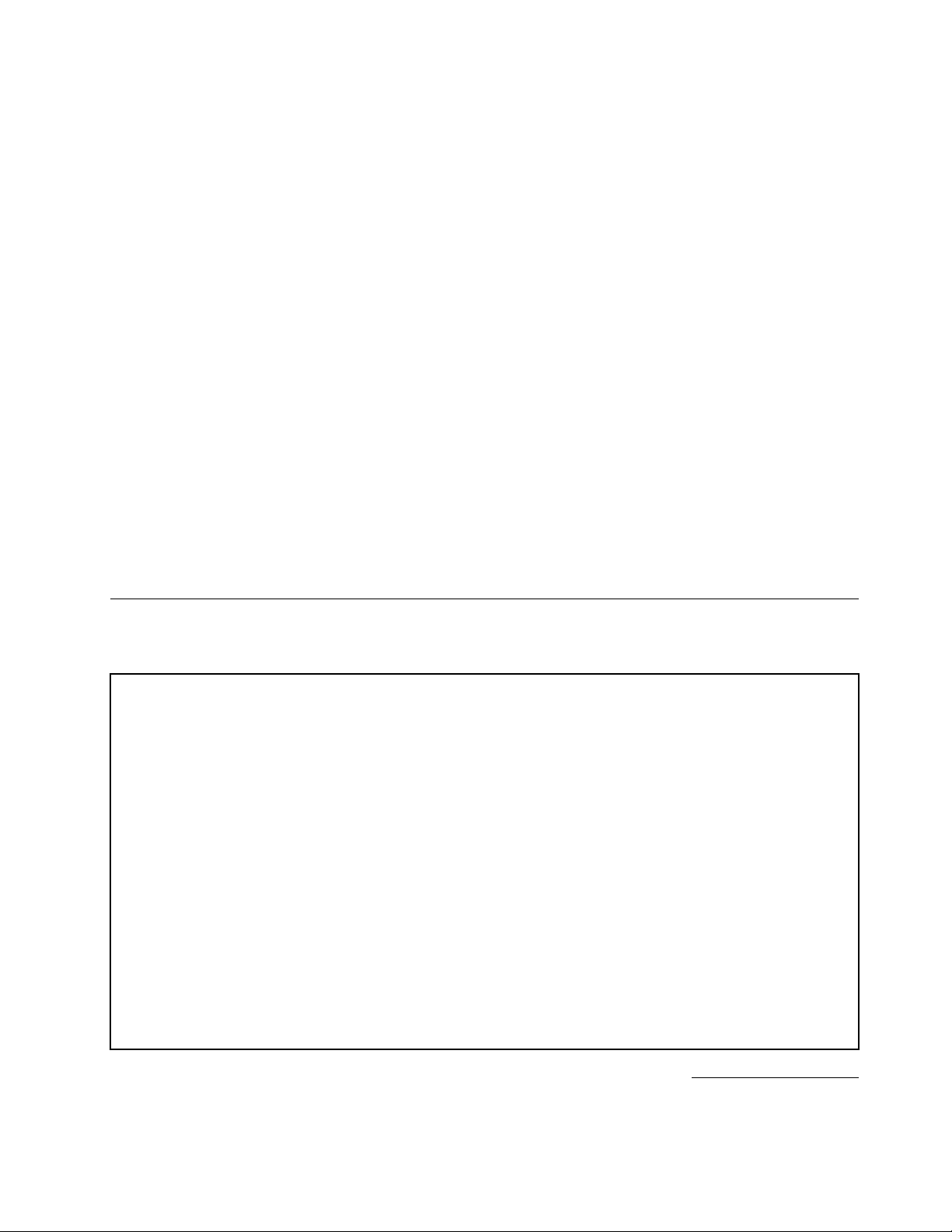
•ﺍﻟﻘﺪﺭﺓﻋﻠﻰﺗﻤﻜﻴﻦﺍﻟﺠﻬﺎﺯﺃﻭﺗﻌﻄﻴﻠﻪ
•ﺇﻣﻜﺎﻧﻴﺔﺗﻤﻜﻴﻦﻣﻮﺻﻼﺕUSBﻭﺗﻌﻄﻴﻠﻬﺎ
•ﻟﻮﺣﺔﻣﻔﺎﺗﻴﺢﺫﺍﺕﻭﺣﺪﺓﻗﺮﺍﺀﺓﺍﻟﺒﺼﻤﺎﺕ)ﻳﺘﻢﺇﺭﺳﺎﻟﻬﺎﻣﻊﺑﻌﺾﺍﻟﻄﺮﺍﺯﺍﺕ(
•ﻛﻠﻤﺔﻣﺮﻭﺭﺍﻟﺘﺸﻐﻴﻞ(POP)،ﻭﻛﻠﻤﺔﻣﺮﻭﺭﻣﺴﺌﻮﻝﺍﻟﻨﻈﺎﻡ،ﻭﻛﻠﻤﺔﻣﺮﻭﺭﻣﺸﻐﻞﺍﻟﻘﺮﺹﺍﻟﺜﺎﺑﺖﻟﻤﻨﻊﺍﻷﺷﺨﺎﺹﻏﻴﺮﺍﻟﻤﺼﺮﺡﻟﻬﻢﻣﻦﺍﺳﺘﺨﺪﺍﻡﺍﻟﻜﻤﺒﻴﻮﺗﺮ
ﺍﻟﺨﺎﺹﺑﻚ.
•ﺍﻟﺘﺤﻜﻢﺑﺘﺴﻠﺴﻞﺑﺪﺀﺍﻟﺘﺸﻐﻴﻞ
•ﺑﺪﺀﺍﻟﺘﺸﻐﻴﻞﺑﺪﻭﻥﺍﺳﺘﺨﺪﺍﻡﺍﻟﻔﺄﺭﺓﺃﻭﻟﻮﺣﺔﺍﻟﻤﻔﺎﺗﻴﺢ
•ﺩﻋﻢﺇﺿﺎﻓﺔﻗﻔﻞﻛﺎﺑﻞﻣﺘﻜﺎﻣﻞ)ﻗﻔﻞKensington(
ﻟﻤﺰﻳﺪﻣﻦﺍﻟﻤﻌﻠﻮﻣﺎﺕ،ﺍﺭﺟﻊﺍﻟﻰﺍﻟﻤﻠﺤﻖ٤"ﺍﻷﻣﺎﻥ"ﻋﻠﻰﺍﻟﺼﻔﺤﺔ١٩.
ﺑﺮﺍﻣﺞﻣﺴﺒﻘﺔﺍﻟﺘﺜﺒﻴﺖ
ﺗﻢﺗﺜﺒﻴﺖﺑﻌﺾﺍﻟﺒﺮﺍﻣﺞﻣﺴﺒﻘًﺎﻋﻠﻰﺍﻟﻜﻤﺒﻴﻮﺗﺮﺍﻟﺨﺎﺹﺑﻚﻟﻤﺴﺎﻋﺪﺗﻚﻓﻲﺗﺴﻬﻴﻞﻋﻤﻠﻚﻭﺗﺄﻣﻴﻨﻪ.ﻟﻤﺰﻳﺪﻣﻦﺍﻟﻤﻌﻠﻮﻣﺎﺕ،ﺍﺭﺟﻊﺍﻟﻰ"ﻧﻈﺮﺓﻋﺎﻣﺔﻋﻠﻰﺍﻟﺒﺮﺍﻣﺞ"ﻋﻠﻰ
ﺍﻟﺼﻔﺤﺔ٤.
ﻧﻈﺎﻡﺗﺸﻐﻴﻞﻣﺴﺒﻖﺍﻟﺘﺜﺒﻴﺖ
®
Windows®7ﻣﺴﺒﻘًﺎﻋﻠﻰﺍﻟﺤﺎﺳﺐﺍﻟﺨﺎﺹﺑﻚ.
١
)ﻳﺨﺘﻠﻒﺑﺎﺧﺘﻼﻑﻧﻮﻉﺍﻟﻄﺮﺍﺯ(
ﺗﻢﺗﺜﺒﻴﺖﻧﻈﺎﻡﺍﻟﺘﺸﻐﻴﻞMicrosoft
ﺗﻢﺍﻋﺘﻤﺎﺩﻧﻈﺎﻡ)ﺃﻧﻈﻤﺔ(ﺍﻟﺘﺸﻐﻴﻞﺃﻭﺍﺧﺘﺒﺎﺭﻫﺎﻟﻠﺘﺄﻛﺪﻣﻦﺗﻮﺍﻓﻘﻬﺎ
®
•Linux
•Microsoft Windows XP Professional SP 3
ﺍﻟﻤﻮﺍﺻﻔﺎﺕ
ﻳﺴﺮﺩﻫﺬﺍﺍﻟﻘﺴﻢﺍﻟﻤﻮﺍﺻﻔﺎﺕﺍﻟﻤﺎﺩﻳﺔﻟﻠﻜﻤﺒﻴﻮﺗﺮﺍﻟﺨﺎﺹﺑﻚ.
ﺍﻷﺑﻌﺎﺩ
ﺍﻟﻌﺮﺽ:406ﻣﻢ)15.98ﺑﻮﺻﺔ(
ﺍﻻﺭﺗﻔﺎﻉ:512ﻣﻢ)20.16ﺑﻮﺻﺔ(
ﺍﻟﻌﻤﻖ:71.5ﻣﻢ)2.81ﺑﻮﺻﺔ(
ﺍﻟﻮﺯﻥ
ﺍﻟﺤﺪﺍﻷﻗﺼﻰﻟﻠﺘﻜﻮﻳﻦﻛﻤﺎﺗﻢﺷﺤﻨﻪ:8ﻛﺠﻢ)17.64ﺭﻃﻞ(
ﺑﻴﺌﺔﺍﻟﻌﻤﻞ
•ﺩﺭﺟﺔﺣﺮﺍﺭﺓﺍﻟﻬﻮﺍﺀ:
ﺃﺛﻨﺎﺀﺍﻟﺘﺸﻐﻴﻞ:ﻓﻲﺩﺭﺟﺔﺣﺮﺍﺭﺓﺗﺘﺮﺍﻭﺡﻣﻦ10°ﻣﺌﻮﻳﺔﺇﻟﻰ35°ﻣﺌﻮﻳﺔ)ﻣﻦ50°ﻓﻬﺮﻧﻬﺎﻳﺖﺇﻟﻰ95°ﻓﻬﺮﻧﻬﺎﻳﺖ(
ﺍﻟﺘﺨﺰﻳﻦ:ﻓﻲﺩﺭﺟﺔﺣﺮﺍﺭﺓﺗﺘﺮﺍﻭﺡﻣﻦ-40°ﻣﺌﻮﻳﺔﺇﻟﻰ60°ﻣﺌﻮﻳﺔ)ﻣﻦ-40°ﻓﻬﺮﻧﻬﺎﻳﺖﺇﻟﻰ140°ﻓﻬﺮﻧﻬﺎﻳﺖ(
ﺍﻟﺘﺨﺰﻳﻦ:ﻓﻲﺩﺭﺟﺔﺣﺮﺍﺭﺓﺗﺘﺮﺍﻭﺡﻣﻦ-10°ﻣﺌﻮﻳﺔﺇﻟﻰ60°ﻣﺌﻮﻳﺔ)ﻣﻦ14°ﻓﻬﺮﻧﻬﺎﻳﺖﺇﻟﻰ140°ﻓﻬﺮﻧﻬﺎﻳﺖ()ﺑﺪﻭﻥﺗﻌﺒﺌﺔ(
•ﺍﻟﺮﻃﻮﺑﺔ:
ﺃﺛﻨﺎﺀﺍﻟﺘﺸﻐﻴﻞ:ﻣﻦ20%ﺇﻟﻰ80%)ﺑﺪﻭﻥﺗﻜﺜﻒ(
ﺍﻟﺘﺨﺰﻳﻦ:ﻣﻦ20%ﺇﻟﻰ90%)ﺑﺪﻭﻥﺗﻜﺜﻒ(
•ﺍﻻﺭﺗﻔﺎﻉ:
١.ﺗﻢﺍﻋﺘﻤﺎﺩﺃﻭﺍﺧﺘﺒﺎﺭﻧﻈﺎﻡ)ﺃﻧﻈﻤﺔ(ﺍﻟﺘﺸﻐﻴﻞﺍﻟﻤﺴﺮﺩﺓﻫﻨﺎﻟﻠﺘﺄﻛﺪﻣﻦﺗﻮﺍﻓﻘﻬﺎﻭﺫﻟﻚﻓﻲﻭﻗﺖﻃﺒﺎﻋﺔﻫﺬﺍﺍﻟﻤﻨﺸﻮﺭ.ﻗﺪﻳﺘﻢﺗﻌﺮﻳﻒﺃﻧﻈﻤﺔﺗﺸﻐﻴﻞﺇﺿﺎﻓﻴﺔﺑﻮﺍﺳﻄﺔLenovoﻛﺄﻧﻈﻤﺔ
ﻣﺘﻮﺍﻓﻘﺔﻣﻊﺍﻟﺤﺎﺳﺐﺍﻟﺨﺎﺹﺑﻚ.ﺗﻌﺘﺒﺮﻫﺬﻩﺍﻟﻘﺎﺋﻤﺔﻋﺮﺿﺔﻟﻠﺘﻐﻴﻴﺮ.ﻟﺘﺤﺪﻳﺪﻣﺎﺇﺫﺍﻛﺎﻥﻧﻈﺎﻡﺍﻟﺘﺸﻐﻴﻞﺗﻢﺗﺮﺧﻴﺼﻪﺃﻭﺍﺧﺘﺒﺎﺭﻩﺑﺎﻟﻨﺴﺒﺔﻟﻠﺘﻮﺍﻓﻖ،ﺍﺭﺟﻊﻟﻠﻤﻮﻗﻊﺍﻟﺨﺎﺹﺑﻤﻮﺭﺩ
ﻧﻈﺎﻡﺍﻟﺘﺸﻐﻴﻞﻋﻠﻰﺍﻹﻧﺘﺮﻧﺖ.
ﺍﻟﻤﻠﺤﻖ١.ﻧﻈﺮﺓﻋﺎﻣﺔﻋﻠﻰﺍﻟﻤﻨﺘﺞ٣
Page 14

ﺍﻟﺘﺸﻐﻴﻞ:-50ﺍﻟﻰ10 000ﻗﺪﻡ)-15.2ﺍﻟﻰ3 048ﻣﺘﺮ(
ﺍﻟﺘﺨﺰﻳﻦ:-50ﺍﻟﻰ35 000ﻗﺪﻡ)-15.2ﺍﻟﻰ10 668ﻣﺘﺮ(
ﺇﺩﺧﺎﻝﻛﻬﺮﺑﺎﺋﻲ
•ﺍﻟﺠﻬﺪﺍﻟﻜﻬﺮﺑﺎﺋﻲﻟﻠﻤﺪﺧﻼﺕ:
–ﺍﻟﻤﺪﻯﺍﻟﻤﻨﺨﻔﺾ:
ﺍﻟﺤﺪﺍﻷﺩﻧﻰ:100ﻓﻮﻟﺖﺗﻴﺎﺭﻣﺘﺮﺩﺩ
ﺍﻟﺤﺪﺍﻷﻗﺼﻰ:127ﻓﻮﻟﺖﺗﻴﺎﺭﻣﺘﺮﺩﺩ
ﻣﺪﻯﺗﺮﺩﺩﺍﻹﺩﺧﺎﻝ:ﻣﻦ50ﺇﻟﻰ60ﻫﺮﺗﺰ
–ﺍﻟﻤﺪﻯﺍﻟﻤﺮﺗﻔﻊ:
ﺍﻟﺤﺪﺍﻷﺩﻧﻰ:200ﻓﻮﻟﺖﺗﻴﺎﺭﻣﺘﺮﺩﺩ
ﺍﻟﺤﺪﺍﻷﻗﺼﻰ:240ﻓﻮﻟﺖﻟﻠﺘﻴﺎﺭﺍﻟﻤﺘﺮﺩﺩ
ﻣﺪﻯﺗﺮﺩﺩﺍﻹﺩﺧﺎﻝ:ﻣﻦ50ﺇﻟﻰ60ﻫﺮﺗﺰ
ﻧﻈﺮﺓﻋﺎﻣﺔﻋﻠﻰﺍﻟﺒﺮﺍﻣﺞ
ﺗﺘﻢﺍﺗﺎﺣﺔﺍﻟﺤﺎﺳﺐﻣﻊﻧﻈﺎﻡﺗﺸﻐﻴﻞﻭﺑﺮﺍﻣﺞﻣﺘﻌﺪﺩﺓﺗﻢﺗﺜﺒﻴﺘﻬﺎﻣﺴﺒﻘﺎﻣﺰﻭﺩﺓﺑﻮﺍﺳﻄﺔLenovo.
ﺍﻟﺒﺮﺍﻣﺞﺍﻟﺘﻲﺗﻮﻓﺮﻫﺎLenovo
ﺗﻮﻓﺮLenovoﺑﺮﺍﻣﺞﺍﻟﺘﺸﻐﻴﻞﺍﻟﺘﺎﻟﻴﺔﻟﺘﺴﺎﻋﺪﻙﻋﻠﻰﺗﺤﺴﻴﻦﺍﻹﻧﺘﺎﺟﻴﺔﻭﺗﻘﻠﻴﻞﺍﻟﺘﻜﻠﻔﺔﺍﻟﻤﺮﺗﺒﻄﺔﺑﺼﻴﺎﻧﺔﺟﻬﺎﺯﺍﻟﻜﻤﺒﻴﻮﺗﺮ.ﻗﺪﺗﺨﺘﻠﻒﺍﻟﺒﺮﺍﻣﺞﺍﻟﺘﻲﻳﺘﻢﺗﻮﻓﻴﺮﻫﺎﻣﻊ
ﺟﻬﺎﺯﺍﻟﻜﻤﺒﻴﻮﺗﺮﺑﺎﺧﺘﻼﻑﻧﻮﻉﺍﻟﻄﺮﺍﺯﺍﻟﺨﺎﺹﺑﻚﻭﻧﻈﺎﻡﺍﻟﺘﺸﻐﻴﻞﺍﻟﺬﻱﺗﻢﺗﺜﺒﻴﺘﻪﻣﺴﺒﻘًﺎ.
Lenovo ThinkVantage Tools
ﻳﻘﻮﻡﺑﺮﻧﺎﻣﺞLenovo ThinkVantage®Toolsﺑﺈﺭﺷﺎﺩﻙﻟﻠﺤﺼﻮﻝﻋﻠﻰﻣﺼﺎﺩﺭﺍﻟﻤﻌﻠﻮﻣﺎﺕ،ﻛﻤﺎﻳﻮﻓﺮﺇﻣﻜﺎﻧﻴﺔﺍﻟﻮﺻﻮﻝﺑﺴﻬﻮﻟﺔﺇﻟﻰﺃﺩﻭﺍﺕﻣﺨﺘﻠﻔﺔ
ﻟﻤﺴﺎﻋﺪﺗﻚﻓﻲﺍﻟﻌﻤﻞﺑﺴﻬﻮﻟﺔﻭﺃﻣﺎﻥﺃﻛﺒﺮ.
ﻟﻠﻮﺻﻮﻝﺇﻟﻰﺑﺮﻧﺎﻣﺞLenovo ThinkVantage Tools،ﺍﻧﻘﺮﻓﻮﻕﺍﺑﺪﺃ!!ﻛﺎﻓﺔﺍﻟﺒﺮﺍﻣﺞ!!Lenovo ThinkVantage Tools.
ﻳﺴﺮﺩﺍﻟﺠﺪﻭﻝﺍﻟﺘﺎﻟﻲﺍﻟﺒﺮﺍﻣﺞﺍﻟﺘﻲﻳﻤﻜﻨﻚﺍﻟﻮﺻﻮﻝﺇﻟﻴﻬﺎﻣﻦﺑﺮﻧﺎﻣﺞLenovo ThinkVantage Tools.ﻟﻠﻮﺻﻮﻝﺇﻟﻰﺍﻟﺒﺮﻧﺎﻣﺞ،ﺍﻧﻘﺮﻧﻘﺮًﺍﻣﺰﺩﻭﺟًﺎﻓﻮﻕﺍﻟﺮﻣﺰ
ﺍﻟﻤﻄﺎﺑﻖ.
ﺍﻟﺠﺪﻭﻝ١.ﺃﺳﻤﺎﺀﺭﻣﻮﺯﺍﻟﺒﺮﻧﺎﻣﺞﻓﻲLenovo ThinkVantage Tools
ﺍﺳﻢﺍﻟﺮﻣﺰﻓﻲLenovo ThinkVantage Tools
ﺃﻗﺮﺍﺹﺍﻻﺳﺘﻌﺎﺩﺓﻟﻠﻤﺼﻨﻊ
ﻗﺎﺭﺉﺑﺼﻤﺎﺕﺍﻷﺻﺎﺑﻊ)ﻣﺘﻮﻓﺮﻓﻲﺑﻌﺾﺍﻟﻄُﺮﺯﻓﻘﻂ(
ﺳﻼﻣﺔﺍﻟﻨﻈﺎﻡﻭﺍﻟﺘﺸﺨﻴﺺ
ﻣﺨﺰﻥﻛﻠﻤﺔﺍﻟﻤﺮﻭﺭ
ﻋﻨﺎﺻﺮﺍﻟﺘﺤﻜﻢﻓﻲﺍﻟﻄﺎﻗﺔ
ﻣﻴﺰﺍﺕﺍﻟﻨﺴﺦﺍﻻﺣﺘﻴﺎﻃﻲﻭﺍﻻﺳﺘﻌﺎﺩﺓﺍﻟﻤﺘﻘﺪﻣﺔ
ﺍﻟﺘﺤﺪﻳﺜﺎﺕﻭﺑﺮﺍﻣﺞﺍﻟﺘﺸﻐﻴﻞ
ThinkVantage Rescue and Recovery
ﺍﺳﻢﺍﻟﺒﺮﻧﺎﻣﺞ
Create Recovery Media
Fingerprint Software)ﻣﺘﻮﻓﺮﻓﻲﺑﻌﺾﺍﻟﻄُﺮﺯﻓﻘﻂ(
Lenovo Solution Center
SimpleTapSimpleTap
ThinkVantage Password Manager
ThinkVantage Power Manager
®
ThinkVantage System Update
ﻣﺆﺗﻤﺮﺍﺕﺍﻟﻮﻳﺐ
ﺗﺨﻄﻴﻂﺍﻟﺸﺎﺷﺔ
Communications Utility
View Manager
٤ﺩﻟﻴﻞﻣﺴﺘﺨﺪﻡThinkCentre Edge
Page 15
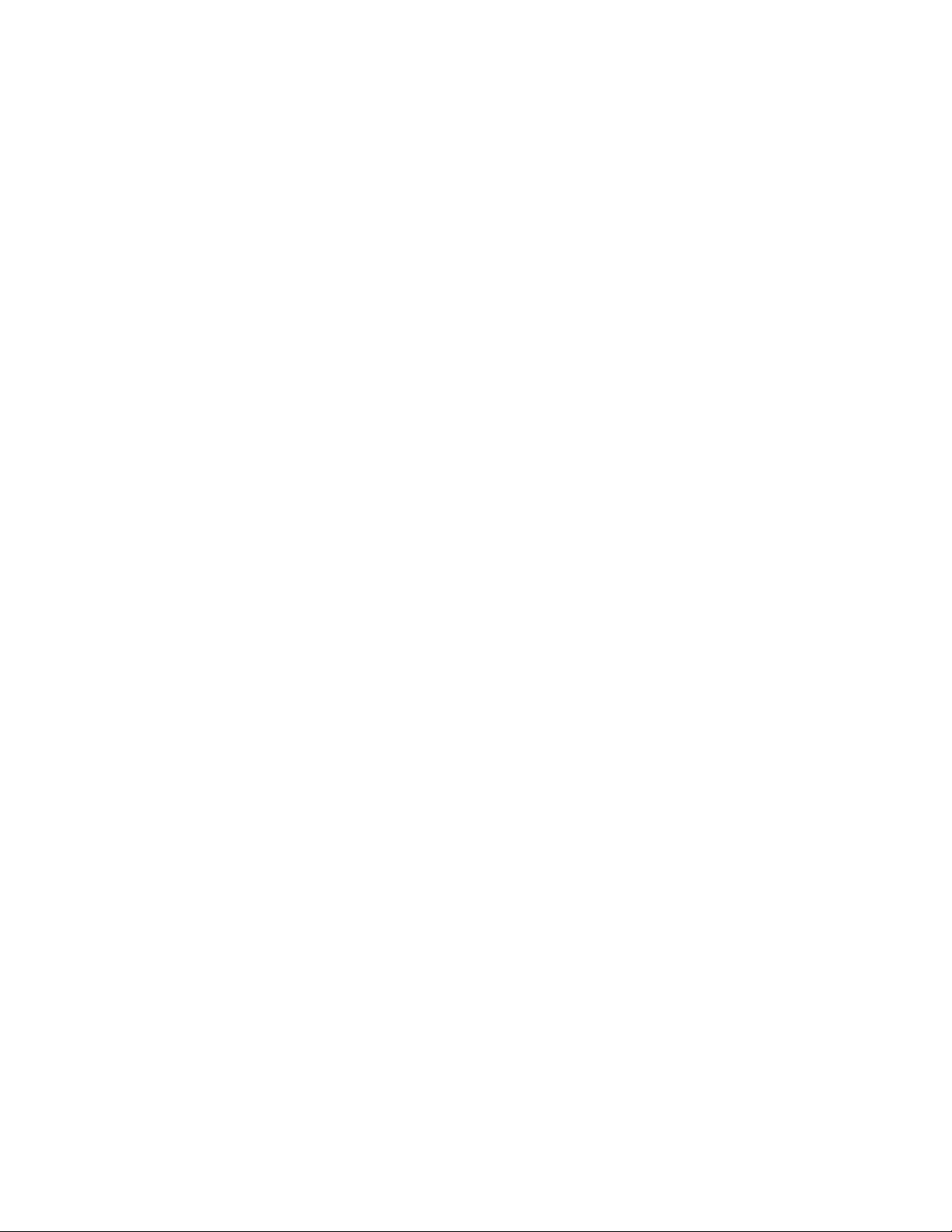
Lenovo Welcome
Fingerprint Software)ﻣﺘﻮﻓﺮﻓﻲﺑﻌﺾﺍﻟﻄُﺮﺯﻓﻘﻂ(
Lenovo Solution Center
ThinkVantage Toolbox"ﻋﻠﻰﺍﻟﺼﻔﺤﺔ٦٤.
Solution Center"ﻋﻠﻰﺍﻟﺼﻔﺤﺔ٦٤.
Product Recovery
SimpleTap
ﻳﻘﺪﻡﻟﻚﺑﺮﻧﺎﻣﺞLenovo WelcomeﺑﻌﺾﺍﻟﺨﺼﺎﺋﺺﺍﻟﻤﺒﺘﻜﺮﺓﻟﺸﺮﻛﺔLenovoﻛﻤﺎﺃﻧﻪﻳﻮﺟﻬﻚﻟﺒﻌﺾﻣﻬﺎﻡﺍﻹﻋﺪﺍﺩﺍﻟﻬﺎﻣﺔﺍﻟﺘﻲﺗﺴﺎﻋﺪﻙﻓﻲﺗﺤﻘﻴﻖﺃﻗﺼﻰ
ﺍﺳﺘﻔﺎﺩﺓﻣﻦﺟﻬﺎﺯﺍﻟﻜﻤﺒﻴﻮﺗﺮ.
ﻳﺘﻴﺢﻟﻚﻗﺎﺭﺉﺑﺼﻤﺎﺕﺍﻷﺻﺎﺑﻊﺍﻟﻤﺘﻜﺎﻣﻞ،ﺍﻟﻤﺘﻮﻓﺮﻋﻠﻰﺑﻌﺾﻟﻮﺣﺎﺕﺍﻟﻤﻔﺎﺗﻴﺢ،ﺇﻣﻜﺎﻧﻴﺔﺗﺴﺠﻴﻞﺑﺼﻤﺘﻚﻭﺇﺭﻓﺎﻗﻬﺎﻣﻊﻛﻠﻤﺔﻣﺮﻭﺭﺑﺪﺀﺍﻻﺗﺼﺎﻝﻭﻛﻠﻤﺔﻣﺮﻭﺭ
ﻣﺤﺮﻙﺍﻷﻗﺮﺍﺹﺍﻟﺜﺎﺑﺘﺔﻭﻛﻠﻤﺔﻣﺮﻭﺭWindows.ﻧﺘﻴﺠﺔﻟﺬﻟﻚ،ﻳﻤﻜﻦﻟﺘﻮﺛﻴﻖﺍﻟﺒﺼﻤﺔﺍﺳﺘﺒﺪﺍﻝﻛﻠﻤﺎﺕﺍﻟﻤﺮﻭﺭﻭﻳﺴﻤﺢﺑﺎﻟﻮﺻﻮﻝﺍﻟﺒﺴﻴﻂﺍﻵﻣﻦﻟﻠﻤﺴﺘﺨﺪﻡ.ﺗﺘﻮﻓﺮ
ﻟﻮﺣﺔﻣﻔﺎﺗﻴﺢﻗﺎﺭﺉﺑﺼﻤﺎﺕﺍﻷﺻﺎﺑﻊﻣﻊﺑﻌﺾﺃﺟﻬﺰﺓﺍﻟﻜﻤﺒﻴﻮﺗﺮﺃﻭﻳﻤﻜﻦﺷﺮﺍﺅﻫﺎﻷﺟﻬﺰﺓﺍﻟﻜﻤﺒﻴﻮﺗﺮﺍﻟﺘﻲﺗﺪﻋﻢﻫﺬﺍﺍﻻﺧﺘﻴﺎﺭ.
ﻣﻼﺣﻈﺔ:ﺑﻨﺎﺀًﻋﻠﻰﺗﺎﺭﻳﺦﺗﺼﻨﻴﻊﺍﻟﻜﻤﺒﻴﻮﺗﺮﺍﻟﺨﺎﺹﺑﻚ،ﺗﻢﺗﺜﺒﻴﺖﺑﺮﻧﺎﻣﺞLenovo Solution CenterﺃﻭLenovo ThinkVantage Toolboxﻋﻠﻰ
ﺍﻟﻜﻤﺒﻴﻮﺗﺮﺍﻟﺨﺎﺹﺑﻚﻣﺴﺒﻘًﺎﻷﻏﺮﺍﺽﺍﻟﺘﺸﺨﻴﺺ.ﻟﻠﺤﺼﻮﻝﻋﻠﻰﻣﻌﻠﻮﻣﺎﺕﺇﺿﺎﻓﻴﺔﺣﻮﻝﺑﺮﻧﺎﻣﺞLenovo ThinkVantage Toolbox،ﺭﺍﺟﻊ"Lenovo
ﻳﺘﻴﺢﻟﻚﺑﺮﻧﺎﻣﺞLenovo Solution Centerﺇﻣﻜﺎﻧﻴﺔﺍﺳﺘﻜﺸﺎﻑﺃﺧﻄﺎﺀﺍﻟﻜﻤﺒﻴﻮﺗﺮﻭﺇﺻﻼﺣﻬﺎ.ﻓﻬﻮﻳﺠﻤﻊﺑﻴﻦﺍﺧﺘﺒﺎﺭﺍﺕﺗﺸﺨﻴﺼﻴﺔﻭﺗﺠﻤﻴﻊﻟﻤﻌﻠﻮﻣﺎﺕﺍﻟﻨﻈﺎﻡ
ﻭﺍﻟﺤﺎﻟﺔﺍﻷﻣﻨﻴﺔﻭﻣﻌﻠﻮﻣﺎﺕﺍﻟﺪﻋﻢ،ﺇﻟﻰﺟﺎﻧﺐﺗﻨﻮﻳﻬﺎﺕﻭﺗﻠﻤﻴﺤﺎﺕﻟﻠﺤﺼﻮﻝﻋﻠﻰﺃﻗﺼﻰﺃﺩﺍﺀﻟﻠﻨﻈﺎﻡ.ﻟﻼﻃﻼﻉﻋﻠﻰﻣﻌﻠﻮﻣﺎﺕﺗﻔﺼﻴﻠﻴﺔ،ﺭﺍﺟﻊ"Lenovo
ﻳﺘﻴﺢﻟﻚﺑﺮﻧﺎﻣﺞProduct Recoveryﺇﻣﻜﺎﻧﻴﺔﺍﺳﺘﻌﺎﺩﺓﺍﻟﻤﺤﺘﻮﻳﺎﺕﺍﻟﺨﺎﺻﺔﺑﻤﺤﺮﻙﺍﻷﻗﺮﺍﺹﺍﻟﺜﺎﺑﺘﺔﺇﻟﻰﺍﻹﻋﺪﺍﺩﺍﺕﺍﻻﻓﺘﺮﺍﺿﻴﺔﻟﻠﻤﺼﻨﻊ.
ﻳﻮﻓﺮﻟﻚﺑﺮﻧﺎﻣﺞSimpleTapﻃﺮﻳﻘﺔﺳﺮﻳﻌﺔﻟﺘﺨﺼﻴﺺﺑﻌﺾﺍﻹﻋﺪﺍﺩﺍﺕﺍﻷﺳﺎﺳﻴﺔﻟﻠﻜﻤﺒﻴﻮﺗﺮﻣﺜﻞﻛﺘﻢﺻﻮﺕﺍﻟﺴﻤﺎﻋﺎﺕﻭﺿﺒﻂﺍﻟﺼﻮﺕﻭﻗﻔﻞﻧﻈﺎﻡﺗﺸﻐﻴﻞ
ﺍﻟﻜﻤﺒﻴﻮﺗﺮﻭﺗﺸﻐﻴﻞﺃﺣﺪﺍﻟﺒﺮﺍﻣﺞﻭﻓﺘﺢﺻﻔﺤﺎﺕﺍﻟﻮﻳﺐﻭﺍﻟﻤﻠﻔﺎﺕﻭﻏﻴﺮﻫﺎ.ﻭﻳﻤﻜﻨﻚﺍﺳﺘﺨﺪﺍﻡﺑﺮﻧﺎﻣﺞSimpleTapﺃﻳﻀًﺎﻟﻠﻮﺻﻮﻝﺇﻟﻰLenovo App Shop،
ﺣﻴﺚﻳﻤﻜﻨﻚﺗﻨﺰﻳﻞﺗﻄﺒﻴﻘﺎﺕﻭﺑﺮﺍﻣﺞﻛﻤﺒﻴﻮﺗﺮﻣﺘﻌﺪﺩﺓ.
ﻣﺮﺓ.
SimpleTapﻋﻠﻰﻃﺮﺍﺯﺍﻟﻜﻤﺒﻴﻮﺗﺮﺍﻟﺨﺎﺹﺑﻚﺍﻟﺬﻱﻳﺴﺘﺨﺪﻡWindows 7ﻣﺴﺒﻘًﺎ،ﻳﻤﻜﻨﻚﺗﻨﺰﻳﻠﻪﻣﻦﻣﻮﻗﻊhttp://www.lenovo.com/simpletap.
ThinkVantage Password Manager
ThinkVantage Password Managerﻳﺪﻭﻳًﺎﻗﺒﻞﺗﻤﻜﻴﻦﺧﺼﺎﺋﺼﻪ.ﻟﺘﺜﺒﻴﺖﺑﺮﻧﺎﻣﺞThinkVantage Password Manager،ﻗﻢﺑﺘﻨﻔﻴﺬﻣﺎﻳﻠﻲ:
١.ﺍﻧﻘﺮﻓﻮﻕﺍﺑﺪﺃ!!ﻛﺎﻓﺔﺍﻟﺒﺮﺍﻣﺞ!!Lenovo ThinkVantage Tools،ﺛﻢﺍﻧﻘﺮﻧﻘﺮًﺍﻣﺰﺩﻭﺟًﺎﻓﻮﻕﻣﺨﺰﻥﻛﻠﻤﺔﺍﻟﻤﺮﻭﺭ.
٢.ﺍﺗﺒﻊﺍﻟﺘﻌﻠﻴﻤﺎﺕﺍﻟﺘﻲﻳﺘﻢﻋﺮﺿﻬﺎﻋﻠﻰﺍﻟﺸﺎﺷﺔ.
٣.ﻋﻨﺪﻣﺎﺗﻜﺘﻤﻞﻋﻤﻠﻴﺔﺍﻟﺘﺜﺒﻴﺖ،ﻳﺘﻢﺗﻨﺸﻴﻂﺭﻣﺰﻣﺨﺰﻥﻛﻠﻤﺔﺍﻟﻤﺮﻭﺭ.
ThinkVantage Power Manager
ThinkVantage Power Manager،ﻳﻤﻜﻨﻚﺿﺒﻂﺇﻋﺪﺍﺩﺍﺕﺍﻟﻄﺎﻗﺔﻟﺪﻳﻚﻟﺘﺤﻘﻴﻖﺃﻓﻀﻞﺗﻮﺍﺯﻥﺑﻴﻦﺃﺩﺍﺀﺍﻟﻨﻈﺎﻡﻭﺗﻮﻓﻴﺮﺍﻟﻄﺎﻗﺔ.
ﻟﺘﺸﻐﻴﻞﺑﺮﻧﺎﻣﺞSimpleTap،ﻗﻢﺑﺄﻱﻣﻤﺎﻳﻠﻲ:
•ﺍﻧﻘﺮﻓﻮﻕﺍﺑﺪﺃ!!ﻛﺎﻓﺔﺍﻟﺒﺮﺍﻣﺞ!!SimpleTap.
•ﺍﻧﻘﺮﻓﻮﻕﺍﺑﺪﺃ!!ﻛﺎﻓﺔﺍﻟﺒﺮﺍﻣﺞ!!Lenovo ThinkVantage Tools،ﺛﻢﺍﻧﻘﺮﻧﻘﺮًﺍﻣﺰﺩﻭﺟًﺎﻓﻮﻕSimpleTap.
•ﺍﻧﻘﺮﻓﻮﻕﻧﻘﻄﺔﺗﺸﻐﻴﻞSimpleTapﺍﻟﺤﻤﺮﺍﺀﻋﻠﻰﺳﻄﺢﺍﻟﻤﻜﺘﺐ.ﺗﺘﻮﻓﺮﻧﻘﻄﺔﺍﻟﺘﺸﻐﻴﻞﺍﻟﺤﻤﺮﺍﺀﻋﻠﻰﺳﻄﺢﺍﻟﻤﻜﺘﺐﺑﻌﺪﺗﺸﻐﻴﻞﺑﺮﻧﺎﻣﺞSimpleTapﻷﻭﻝ
•ﺍﺿﻐﻂﻋﻠﻰﺯﺭThinkVantageﺍﻷﺯﺭﻕﺇﺫﺍﻛﺎﻥﻣﻮﺟﻮﺩًﺍﺑﻠﻮﺣﺔﺍﻟﻤﻔﺎﺗﻴﺢﻟﺪﻳﻚ.
ﻣﻼﺣﻈﺔ:ﻳﺘﻮﻓﺮﺑﺮﻧﺎﻣﺞSimpleTapﻓﻘﻂﻋﻠﻰﺑﻌﺾﺍﻟﻄُﺮﺯﺍﻟﺘﻲﺗﻢﺗﺜﺒﻴﺖﻧﻈﺎﻡﺍﻟﺘﺸﻐﻴﻞWindows 7ﻋﻠﻴﻬﺎﻣﺴﺒﻘًﺎ.ﻓﻲﺣﺎﻟﺔﻋﺪﻡﺗﺜﺒﻴﺖﺑﺮﻧﺎﻣﺞ
ﻳﻌﻤﻞﺑﺮﻧﺎﻣﺞThinkVantage Password ManagerﻋﻠﻰﺗﺨﺰﻳﻦﻣﻌﻠﻮﻣﺎﺕﺍﻟﻤﺼﺎﺩﻗﺔﻭﻣﻠﺌﻬﺎﺁﻟﻴًﺎﻟﺘﻄﺒﻴﻘﺎﺕWindowsﻭﻣﻮﺍﻗﻊﺍﻟﻮﻳﺐ.
ﻣﻼﺣﻈﺎﺕ:ﺇﺫﺍﻛﺎﻥﺭﻣﺰﻣﺨﺰﻥﻛﻠﻤﺔﺍﻟﻤﺮﻭﺭﻓﻲﺑﺮﻧﺎﻣﺞLenovo ThinkVantage Toolsﺧﺎﻓﺘًﺎ،ﻓﺈﻥﺫﻟﻚﻳﺸﻴﺮﺇﻟﻰﺃﻧﻚﺗﺤﺘﺎﺝﺇﻟﻰﺗﺜﺒﻴﺖﺑﺮﻧﺎﻣﺞ
ﻳﻮﻓﺮﺑﺮﻧﺎﻣﺞThinkVantage Power ManagerﺇﻣﻜﺎﻧﻴﺔﺳﻬﻠﺔﻭﻣﺮﻧﺔﻭﻛﺎﻣﻠﺔﻹﺩﺍﺭﺓﺍﻟﻄﺎﻗﺔﻟﻜﻤﺒﻴﻮﺗﺮThinkCentre®Edge.ﺑﺎﺳﺘﺨﺪﺍﻡﺑﺮﻧﺎﻣﺞ
ﺍﻟﻤﻠﺤﻖ١.ﻧﻈﺮﺓﻋﺎﻣﺔﻋﻠﻰﺍﻟﻤﻨﺘﺞ٥
Page 16
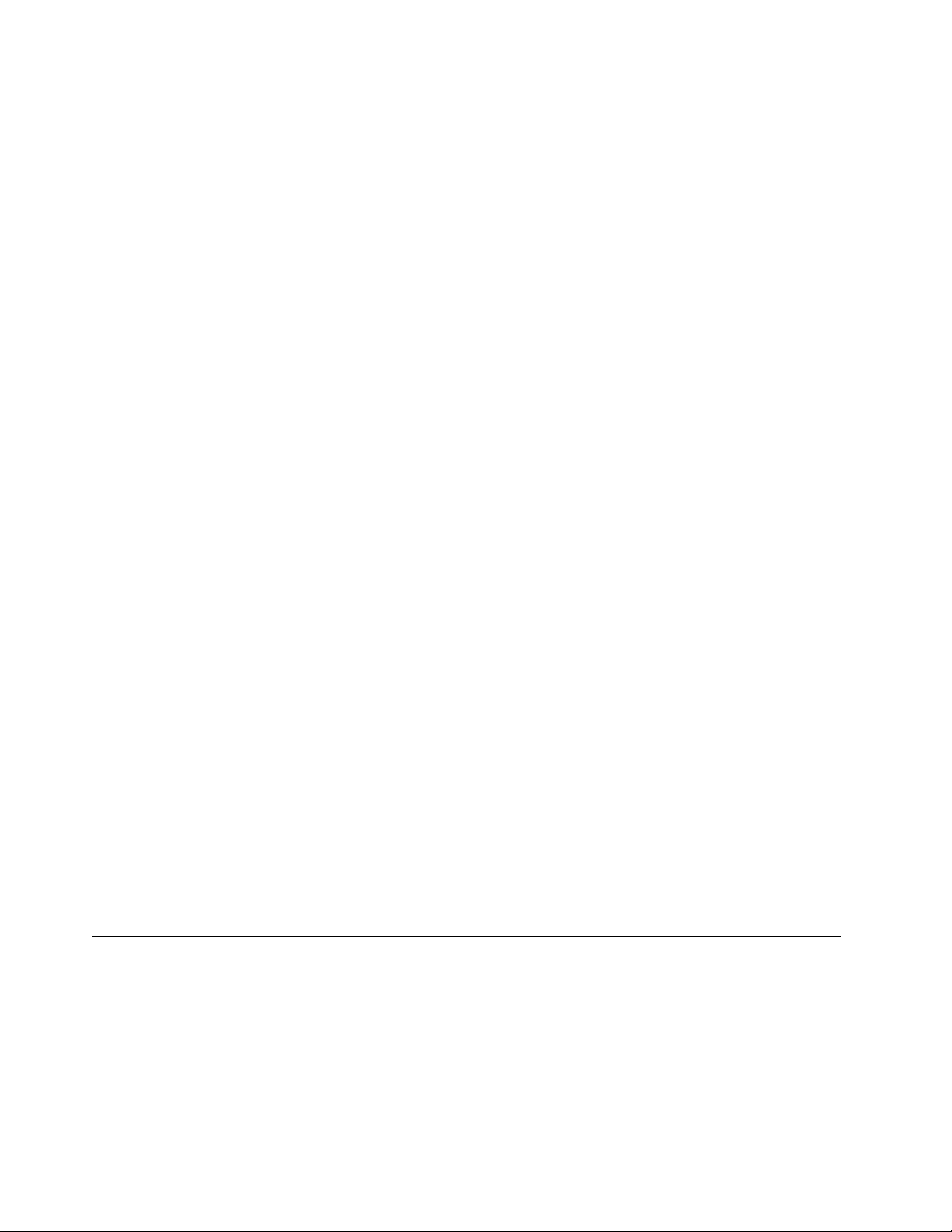
ThinkVantage Rescue and Recovery
١.ﺍﻧﻘﺮﻓﻮﻕﺍﺑﺪﺃ!!ﻛﺎﻓﺔﺍﻟﺒﺮﺍﻣﺞ!!Lenovo ThinkVantage Tools،ﺛﻢﺍﻧﻘﺮﻧﻘﺮًﺍﻣﺰﺩﻭﺟًﺎﻓﻮﻕﺍﻟﻨﺴﺦﺍﻻﺣﺘﻴﺎﻃﻲﻭﺍﻻﺳﺘﻌﺎﺩﺓﺍﻟﻤﺤﺴﻨﻴﻦ.
٢.ﺍﺗﺒﻊﺍﻟﺘﻌﻠﻴﻤﺎﺕﺍﻟﺘﻲﻳﺘﻢﻋﺮﺿﻬﺎﻋﻠﻰﺍﻟﺸﺎﺷﺔ.
٣.ﻋﻨﺪﻣﺎﺗﻜﺘﻤﻞﻋﻤﻠﻴﺔﺍﻟﺘﺜﺒﻴﺖ،ﻳﺘﻢﺗﻨﺸﻴﻂﺭﻣﺰﺍﻟﻨﺴﺦﺍﻻﺣﺘﻴﺎﻃﻲﻭﺍﻻﺳﺘﻌﺎﺩﺓﺍﻟﻤﺤﺴﻨﻴﻦ.
Solution Center"ﻋﻠﻰﺍﻟﺼﻔﺤﺔ٦٤.
ThinkVantage Toolbox"ﻋﻠﻰﺍﻟﺼﻔﺤﺔ٦٤.
ThinkVantage System Update
ﺑﺮﻧﺎﻣﺞThinkVantage Rescue and Recoveryﻫﻮﺣﻞﻟﻼﺳﺘﺮﺩﺍﺩﻭﺍﻻﺳﺘﻌﺎﺩﺓﻣﻦﺧﻼﻝﺿﻐﻄﺔﺯﺭﻭﺍﺣﺪﺓ،ﻭﻫﻮﻳﺘﻀﻤﻦﻣﺠﻤﻮﻋﺔﻣﻦﺃﺩﻭﺍﺕﺍﻻﺳﺘﻌﺎﺩﺓ
ﺍﻵﻟﻴﺔﺍﻟﺘﻲﺗﺴﺎﻋﺪﻙﻓﻲﺗﺸﺨﻴﺺﻣﺸﻜﻼﺕﺍﻟﻜﻤﺒﻴﻮﺗﺮ،ﻭﺍﻟﺤﺼﻮﻝﻋﻠﻰﻣﺴﺎﻋﺪﺓ،ﻭﺍﻻﺳﺘﺮﺩﺍﺩﻓﻲﺣﺎﻻﺕﺍﻟﺘﻌﻄﻞﺍﻟﻜﻠﻲﻟﻠﻨﻈﺎﻡ،ﺣﺘﻰﻓﻲﺣﺎﻟﺔﺗﻌﺬﺭﺑﺪﺀﺗﺸﻐﻴﻞﻧﻈﺎﻡ
ﺗﺸﻐﻴﻞWindows.
ﻣﻼﺣﻈﺔ:ﺇﺫﺍﻛﺎﻥﺭﻣﺰﺍﻟﻨﺴﺦﺍﻻﺣﺘﻴﺎﻃﻲﻭﺍﻻﺳﺘﻌﺎﺩﺓﺍﻟﻤﺤﺴﻨﻴﻦﻓﻲﺑﺮﻧﺎﻣﺞLenovo ThinkVantage Toolsﺧﺎﻓﺘًﺎ،ﻓﺈﻥﺫﻟﻚﻳﺸﻴﺮﺇﻟﻰﺃﻧﻚﺗﺤﺘﺎﺝﺇﻟﻰﺗﺜﺒﻴﺖ
ﺑﺮﻧﺎﻣﺞThinkVantage Rescue and Recoveryﻳﺪﻭﻳًﺎﻗﺒﻞﺗﻤﻜﻴﻦﺧﺼﺎﺋﺼﻪ.ﻟﺘﺜﺒﻴﺖﺑﺮﻧﺎﻣﺞThinkVantage Rescue and Recovery،ﻗﻢﺑﺘﻨﻔﻴﺬ
ﻣﺎﻳﻠﻲ:
ﻳﺘﻮﻓﺮﺗﻄﺒﻴﻖLenovo ThinkVantage Toolbox)ﻓﻲﺑﻌﺾﺍﻟﻄُﺮﺯﻓﻘﻂ(
ﻣﻼﺣﻈﺔ:ﺑﻨﺎﺀًﻋﻠﻰﺗﺎﺭﻳﺦﺗﺼﻨﻴﻊﺍﻟﻜﻤﺒﻴﻮﺗﺮﺍﻟﺨﺎﺹﺑﻚ،ﺗﻢﺗﺜﺒﻴﺖﺑﺮﻧﺎﻣﺞLenovo Solution CenterﺃﻭLenovo ThinkVantage Toolboxﻋﻠﻰ
ﺍﻟﻜﻤﺒﻴﻮﺗﺮﺍﻟﺨﺎﺹﺑﻚﻣﺴﺒﻘًﺎﻷﻏﺮﺍﺽﺍﻟﺘﺸﺨﻴﺺ.ﻟﻠﺤﺼﻮﻝﻋﻠﻰﻣﻌﻠﻮﻣﺎﺕﺇﺿﺎﻓﻴﺔﺣﻮﻝﺑﺮﻧﺎﻣﺞLenovo Solution Center،ﺭﺍﺟﻊ"Lenovo
ﻳﺴﺎﻋﺪﻙﺑﺮﻧﺎﻣﺞLenovo ThinkVantage Toolboxﻓﻲﺻﻴﺎﻧﺔﺟﻬﺎﺯﺍﻟﻜﻤﺒﻴﻮﺗﺮ،ﻭﺗﺤﺴﻴﻦﺳﺮﻳﺔﺍﻻﺣﺘﺴﺎﺏ،ﻭﺗﺸﺨﻴﺺﻣﺸﻜﻼﺕﺟﻬﺎﺯﺍﻟﻜﻤﺒﻴﻮﺗﺮ،ﻭﺍﻹﻟﻤﺎﻡ
ﺑﺎﻟﺘﻘﻨﻴﺎﺕﺍﻟﻤﺒﺘﻜﺮﺓﺍﻟﻤﺘﻮﻓﺮﺓﻣﻦLenovo،ﻭﺍﻟﺤﺼﻮﻝﻋﻠﻰﺍﻟﻤﺰﻳﺪﻣﻦﺍﻟﻤﻌﻠﻮﻣﺎﺕﻋﻦﺟﻬﺎﺯﺍﻟﻜﻤﺒﻴﻮﺗﺮ.ﻟﻼﻃﻼﻉﻋﻠﻰﻣﻌﻠﻮﻣﺎﺕﺗﻔﺼﻴﻠﻴﺔ،ﺭﺍﺟﻊ"Lenovo
ﻳﺴﺎﻋﺪﻙﺑﺮﻧﺎﻣﺞThinkVantage System Updateﻓﻲﺍﻻﺣﺘﻔﺎﻅﺑﺎﻟﺒﺮﻧﺎﻣﺞﻋﻠﻰﺍﻟﺤﺎﺳﺐﺍﻟﺨﺎﺹﺑﻚﺑﺄﺣﺪﺙﺍﻟﺘﻌﺪﻳﻼﺕﻣﻦﺧﻼﻝﺗﺤﻤﻴﻞﻭﺗﺜﺒﻴﺖﻣﺠﻤﻮﻋﺎﺕ
ﺍﻟﺒﺮﺍﻣﺞ)ﺗﻄﺒﻴﻘﺖThinkVantageﻭﻣﺸﻐﻼﺕﺍﻷﺟﻬﺰﺓﻭﻭﺣﺪﺍﺕﺗﺤﺪﻳﺚBIOSﻭﺗﻄﺒﻴﻘﺎﺕﺍﻟﻄﺮﻑﺍﻟﺜﺎﻟﺚ(.
Communication Utility
View Manager
ﻳﻮﻓﺮﺑﺮﻧﺎﻣﺞCommunications Utilityﻣﻮﻗﻌًﺎﻣﺮﻛﺰﻳًﺎﻹﻋﺪﺍﺩﺍﺕﺍﻟﻜﺎﻣﻴﺮﺍﻭﺍﻟﻤﻴﻜﺮﻭﻓﻮﻥﺍﻟﻤﺪﻣﺠﻴﻦ.ﻭﻫﻮﻳﺘﺤﻜﻢﻓﻲﺍﻹﻋﺪﺍﺩﺍﺕﺍﻟﻤﺘﻘﺪﻣﺔﻟﻠﻤﻴﻜﺮﻭﻓﻮﻥ
ﻭﺍﻟﻜﺎﻣﻴﺮﺍﺍﻟﻤﺪﻣﺠﻴﻦﻟﺘﺤﺴﻴﻦﺗﺠﺮﺑﺔﻣﺆﺗﻤﺮﺍﺕﺍﻟﻮﻳﺐﻭﺍﻟﺼﻮﺕﻋﺒﺮIPﺃﻭ(VOIP).
ﻳﻤﻜّﻨﻚﺑﺮﻧﺎﻣﺞView Managerﻣﻦﺗﻐﻴﻴﺮﻣﻮﺍﻗﻊﺍﻟﻨﻮﺍﻓﺬﺗﻠﻘﺎﺋﻴًﺎ.ﻭﻫﻮﻳﺤﺴّﻦﺍﻹﻧﺘﺎﺟﻴﺔﻋﻦﻃﺮﻳﻖﺗﻮﻓﻴﺮﺇﻣﻜﺎﻧﻴﺔﻧﻘﻞﺍﻟﻨﻮﺍﻓﺬﺇﻟﻰﺃﻗﺼﻰﺍﻟﺤﻮﺍﻑﻭﺗﻐﻴﻴﺮﺣﺠﻤﻬﺎ
ﺑﺴﺮﻋﺔﺇﻟﻰﺣﺠﻢﻣﺤﺪﺩﻣﺴﺒﻘًﺎ.ﻭﻳﻤﻜّﻨﻚﻣﻦﺍﻟﻌﻤﻞﻋﺒﺮﺃﺟﻬﺰﺓﻋﺮﺽﻣﺘﻌﺪﺩﺓ.
ﺑﺮﻧﺎﻣﺞAdobe Reader
ﺑﺮﻧﺎﻣﺞAdobe ReaderﻋﺒﺎﺭﺓﻋﻦﺃﺩﺍﺓﺗﺴﺘﺨﺪﻡﻟﻌﺮﺽﻭﺛﺎﺋﻖPDFﻭﻃﺒﺎﻋﺘﻬﺎﻭﺍﻟﺒﺤﺚﻓﻴﻬﺎ.
ﺑﺮﻧﺎﻣﺞﺍﻟﺤﻤﺎﻳﺔﻣﻦﺍﻟﻔﻴﺮﻭﺳﺎﺕ
ﺗﺘﻢﺇﺗﺎﺣﺔﺑﺮﻧﺎﻣﺞﺍﻟﺤﻤﺎﻳﺔﻣﻦﺍﻟﻔﻴﺮﻭﺳﺎﺕﻣﻊﺍﻟﺠﻬﺎﺯﺍﻟﺨﺎﺹﺑﻚ،ﺍﻟﺬﻱﻳﻤﻜﻨﻚﺍﺳﺘﺨﺪﺍﻣﻪﻻﻛﺘﺸﺎﻑﻭﺍﻟﺤﺪﻣﻦﺍﻟﻔﻴﺮﻭﺳﺎﺕ.ﺗﻘﺪﻡﺷﺮﻛﺔLenovoﻧﺴﺨﺔﻛﺎﻣﻠﺔﻣﻦ
ﺑﺮﺍﻣﺞﻣﻜﺎﻓﺤﺔﺍﻟﻔﻴﺮﻭﺳﺎﺕﻋﻠﻰﻗﺮﺹﺍﻟﺘﺸﻐﻴﻞﺍﻟﺜﺎﺑﺖﺑﺎﺷﺘﺮﺍﻙﻣﺠﺎﻧﻲﻟﻤﺪﺓ30ﻳﻮﻣًﺎ.ﺑﻌﺪ30ﻳﻮﻣًﺎ،ﻳﺠﺐﺗﺠﺪﻳﺪﺍﻟﺘﺮﺧﻴﺺ،ﻟﻼﺳﺘﻤﺮﺍﺭﺑﺎﺳﺘﻼﻡﺗﺤﺪﻳﺜﺎﺕﺑﺮﺍﻣﺞ
ﻣﻜﺎﻓﺤﺔﺍﻟﻔﻴﺮﻭﺳﺎﺕ.
ﺃﻣﺎﻛﻦ
ﻳﻘﺪﻡﻫﺬﺍﺍﻟﻘﺴﻢﻣﻌﻠﻮﻣﺎﺕﺗﺴﺎﻋﺪﻙﻓﻲﺗﺤﺪﻳﺪﻣﻜﺎﻥﺍﻟﻤﻮﺻﻼﺕﻋﻠﻰﺍﻟﺠﺎﻧﺐﺍﻷﻣﺎﻣﻲﻭﺍﻟﺨﻠﻔﻲﻟﻠﻜﻤﺒﻴﻮﺗﺮ،ﺑﺎﻹﺿﺎﻓﺔﺇﻟﻰﺗﺤﺪﻳﺪﺃﻣﺎﻛﻦﺍﻷﺟﺰﺍﺀﺑﻠﻮﺣﺔﺍﻟﻨﻈﺎﻡ
ﻭﺍﻟﻤﻜﻮﻧﺎﺕﻭﻣﺤﺮﻛﺎﺕﺍﻷﻗﺮﺍﺹﺍﻟﺪﺍﺧﻠﻴﺔﻋﻠﻰﺍﻟﻜﻤﺒﻴﻮﺗﺮﻟﺪﻳﻚ.
ﺗﺤﺪﻳﺪﺃﻣﺎﻛﻦﺍﻟﻤﻮﺻﻼﺕﻭﻣﻔﺎﺗﻴﺢﺍﻟﺘﺤﻜﻢﻭﺍﻟﻤﺆﺷﺮﺍﺕﺍﻟﻤﻮﺟﻮﺩﺓﺑﻮﺍﺟﻬﺔﺍﻟﺤﺎﺳﺐﺍﻟﺨﺎﺹﺑﻚ
ﻳﻮﺿﺢﺍﻟﺸﻜﻞ١"ﺃﻣﺎﻛﻦﺍﻟﻤﻮﺻﻼﺕﻭﻣﻔﺎﺗﻴﺢﺍﻟﺘﺤﻜﻢﻭﺍﻟﻤﺆﺷﺮﺍﺕﺍﻷﻣﺎﻣﻴﺔ"ﻋﻠﻰﺍﻟﺼﻔﺤﺔ٧ﺃﻣﺎﻛﻦﺍﻟﻤﻮﺻﻼﺕﻭﻣﻔﺎﺗﻴﺢﺍﻟﺘﺤﻜﻢﻭﺍﻟﻤﺆﺷﺮﺍﺕﺍﻟﻤﻮﺟﻮﺩﺓﺑﻮﺍﺟﻬﺔ
ﺍﻟﺤﺎﺳﺐﺍﻟﺨﺎﺹﺑﻚ.
٦
ﺩﻟﻴﻞﻣﺴﺘﺨﺪﻡThinkCentre Edge
Page 17
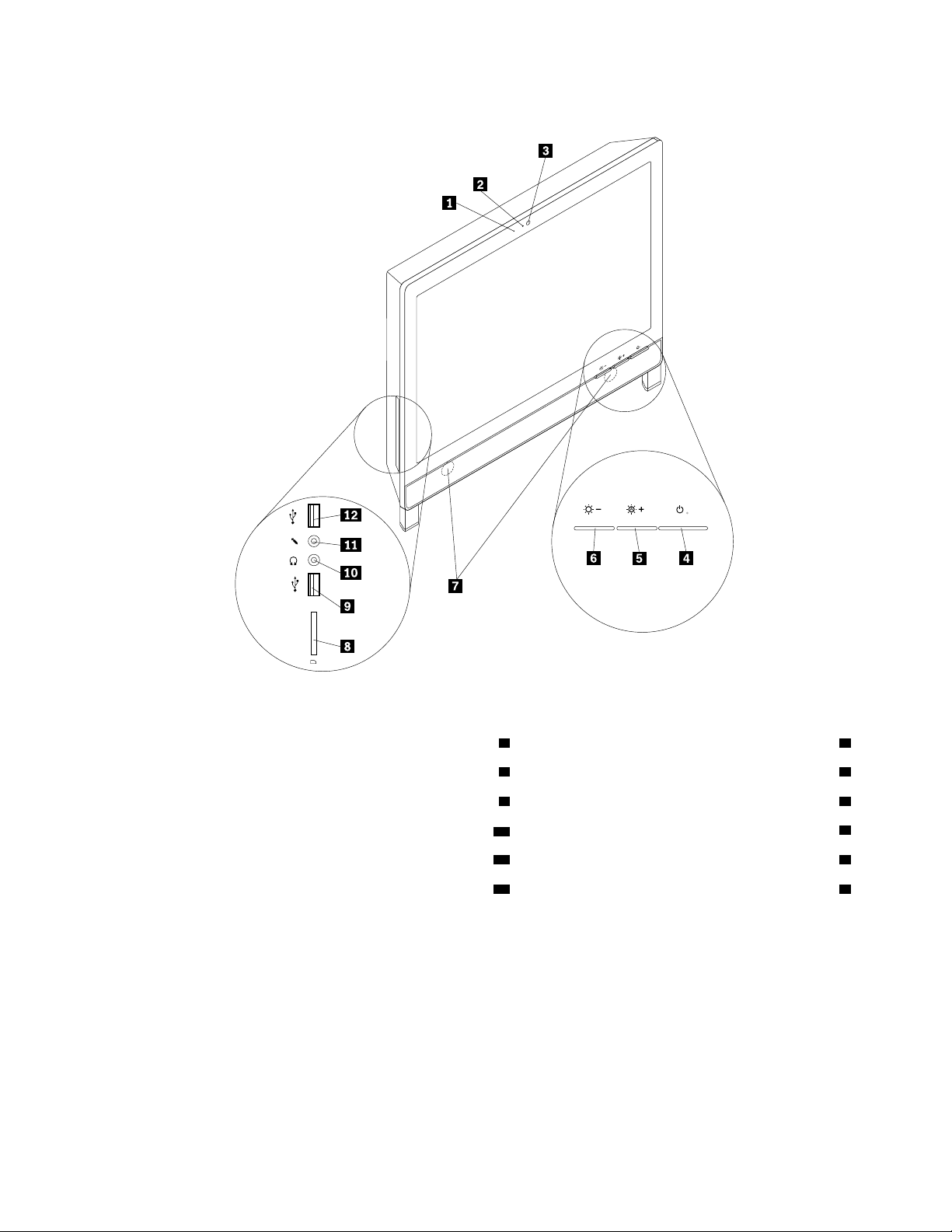
ﺍﻟﺸﻜﻞ١.ﺃﻣﺎﻛﻦﺍﻟﻤﻮﺻﻼﺕﻭﻣﻔﺎﺗﻴﺢﺍﻟﺘﺤﻜﻢﻭﺍﻟﻤﺆﺷﺮﺍﺕﺍﻷﻣﺎﻣﻴﺔ
7ﺳﻤﺎﻋﺔﺩﺍﺧﻠﻴﺔ
8ﻗﺎﺭﺉﺍﻟﺒﻄﺎﻗﺔ)ﻣﺘﻮﻓﺮﻓﻲﺑﻌﺾﺍﻟﻄﺮﺍﺯﺍﺕ(
10ﻣﻮﺻﻞﺳﻤﺎﻋﺎﺕﺍﻟﺮﺃﺱ
11ﻣﻮﺻﻞﻣﻴﻜﺮﻭﻓﻮﻥ
12ﻣﻮﺻﻞUSB)ﻣﻨﻔﺬUSBﺭﻗﻢ1(
1
1ﻣﻴﻜﺮﻭﻓﻮﻥﻣﺪﻣﺞ
2ﻣﺆﺷﺮﺍﻟﻜﺎﻣﻴﺮﺍﺍﻟﻤﺪﻣﺠﺔ
3ﺍﻟﻜﺎﻣﻴﺮﺍﺍﻟﻤﺪﻣﺠﺔ9ﻣﻮﺻﻞUSB)ﻣﻨﻔﺬUSBﺭﻗﻢ2(
4ﻣﻔﺘﺎﺡﺍﻟﺘﺸﻐﻴﻞ
5ﻋﻨﺼﺮﺗﺤﻜﻢﺯﻳﺎﺩﺓ/ﺍﻟﻀﺒﻂﺍﻟﺘﻠﻘﺎﺋﻲﻟﻠﺴﻄﻮﻉ
6ﻋﻨﺼﺮﺗﺤﻜﻢﺧﻔﺾﺍﻟﺴﻄﻮﻉ
ﻣﻮﺻﻞ
ﺍﻟﻮﺻﻒ
ﻳﺴﺘﺨﺪﻡﻟﺘﻮﺻﻴﻞﻣﻴﻜﺮﻭﻓﻮﻥﺑﺎﻟﺤﺎﺳﺐﺍﻟﺨﺎﺹﺑﻚﻋﻨﺪﻣﺎﺗﺮﻳﺪﺗﺴﺠﻴﻞﺻﻮﺕﺃﻭﺍﺫﺍﻛﻨﺖﺗﺴﺘﺨﺪﻡﺑﺮﻧﺎﻣﺞﻣﻦﺑﺮﺍﻣﺞﺍﻟﺘﻌﺮﻑ
ﻋﻠﻰﺍﻟﻜﻼﻡ.
ﻳﺘﻢﺍﺳﺘﺨﺪﺍﻡﻫﺬﺍﺍﻟﻤﻮﺻﻞﻓﻲﺗﻮﺻﻴﻞﺟﻬﺎﺯﻳﺘﻄﻠﺐﻣﻮﺻﻞUSB،ﻣﺜﻞﻟﻮﺣﺔﻣﻔﺎﺗﻴﺢUSBﺃﻭﻣﺎﻭﺱUSBﺃﻭﻣﺎﺳﺢ
ﺿﻮﺋﻲUSBﺃﻭﻭﺣﺪﺓﻃﺒﺎﻋﺔUSB.ﺍﺫﺍﻛﺎﻥﻟﺪﻳﻚﺃﻛﺜﺮﻣﻦﺳﺘﺔﺃﺟﻬﺰﺓUSB،ﻳﻤﻜﻨﻚﺷﺮﺍﺀﻟﻮﺣﺔﻭﺻﻼﺕUSB،ﺍﻟﺘﻲ
ﻳﻤﻜﻨﻚﺍﺳﺘﺨﺪﺍﻣﻬﺎﻓﻲﺗﻮﺻﻴﻞﺃﺟﻬﺰﺓUSBﺍﺿﺎﻓﻴﺔ.
ﺍﻟﻤﻠﺤﻖ١.ﻧﻈﺮﺓﻋﺎﻣﺔﻋﻠﻰﺍﻟﻤﻨﺘﺞ٧
ﻣﻮﺻﻞﺍﻟﻤﻴﻜﺮﻭﻓﻮﻥ
ﻣﻮﺻﻞUSB
Page 18

ﺗﺤﺪﻳﺪﺍﻟﻤﻮﺻﻼﺕﻓﻲﺧﻠﻔﻴﺔﺍﻟﺤﺎﺳﺐ
ﻳﻌﺮﺽﺍﻟﺸﻜﻞ٢"ﻣﻮﻗﻊﺍﻟﻤﻮﺻﻼﺕﺍﻟﺨﻠﻔﻴﺔ"ﻋﻠﻰﺍﻟﺼﻔﺤﺔ٨ﺃﻣﺎﻛﻦﺍﻟﻤﻮﺻﻼﺕﺍﻟﻤﻮﺟﻮﺩﺓﻓﻲﺍﻟﺠﺰﺀﺍﻟﺨﻠﻔﻲﻣﻦﺟﻬﺎﺯﺍﻟﻜﻤﺒﻴﻮﺗﺮ.ﺗﻜﻮﻥﺑﻌﺾﺍﻟﻤﻮﺻﻼﺕ
ﺍﻟﻤﻮﺟﻮﺩﺓﻓﻲﺧﻠﻔﻴﺔﺍﻟﺤﺎﺳﺐﻣﻠﻮﻧﺔﺑﺤﻴﺚﺗﺴﺎﻋﺪﻙﻓﻲﺗﺤﺪﻳﺪﻣﻜﺎﻥﺗﻮﺻﻴﻞﺍﻟﻜﺎﺑﻼﺕﻋﻠﻰﺍﻟﺤﺎﺳﺐ.
ﺍﻟﺸﻜﻞ٢.ﻣﻮﻗﻊﺍﻟﻤﻮﺻﻼﺕﺍﻟﺨﻠﻔﻴﺔ
1ﺍﻟﻤﺸﻐﻞﺍﻟﻀﻮﺋﻲ5ﻣﻮﺻﻞEthernet
2ﺧﺎﻧﺔﻗﻔﻞﺍﻟﻜﺎﺑﻞﺍﻟﻤﺘﻜﺎﻣﻞ6ﻣﻨﻔﺬﻋﻠﻰﺍﻟﺘﻮﺍﻟﻲ
3ﻣﻮﺻﻼﺕUSB)ﻣﻨﺎﻓﺬUSBﻣﻦ3ﺇﻟﻰ6(7ﻣﻮﺻﻞDisplayPortﻟﻠﺨﺎﺭﺝ
4ﻣﻮﺻﻞﻛﺎﺑﻞﺍﻟﻄﺎﻗﺔ8ﺣﺎﻣﻞﺍﻟﻨﻈﺎﻡ
ﻣﻮﺻﻞﺍﻟﻮﺻﻒ
ﻳﺘﻢﺍﺳﺘﺨﺪﺍﻡﻫﺬﺍﺍﻟﻤﻮﺻﻞﻓﻲﺗﻮﺻﻴﻞﺷﺎﺷﺔﻋﺎﻟﻴﺔﺍﻷﺩﺍﺀﺃﻭﺷﺎﺷﺔﻣﺸﻐﻞﻣﺒﺎﺷﺮﺓﺃﻭﺃﺟﻬﺰﺓﺃﺧﺮﻯﺗﺴﺘﺨﺪﻡﻣﻮﺻﻞ
DisplayPort.
ﻣﻼﺣﻈﺔ:ﻟﺘﺸﻐﻴﻞﺍﻟﺤﺎﺳﺐﻓﻲﺣﺪﻭﺩFCC Class B،ﺍﺳﺘﺨﺪﻡﻛﺎﺑﻞCategory 5 Ethernet.
ﻳﺘﻢﺍﺳﺘﺨﺪﺍﻡﻫﺬﺍﺍﻟﻤﻮﺻﻞﻓﻲﺗﻮﺻﻴﻞﺟﻬﺎﺯﻳﺘﻄﻠﺐﻣﻮﺻﻞUSB،ﻣﺜﻞﻟﻮﺣﺔﻣﻔﺎﺗﻴﺢUSBﺃﻭﻣﺎﻭﺱUSBﺃﻭﻣﺎﺳﺢ
ﺿﻮﺋﻲUSBﺃﻭﻭﺣﺪﺓﻃﺒﺎﻋﺔUSB.ﺍﺫﺍﻛﺎﻥﻟﺪﻳﻚﺃﻛﺜﺮﻣﻦﺳﺘﺔﺃﺟﻬﺰﺓUSB،ﻳﻤﻜﻨﻚﺷﺮﺍﺀﻟﻮﺣﺔﻭﺻﻼﺕUSB،ﺍﻟﺘﻲ
ﻳﻤﻜﻨﻚﺍﺳﺘﺨﺪﺍﻣﻬﺎﻓﻲﺗﻮﺻﻴﻞﺃﺟﻬﺰﺓUSBﺍﺿﺎﻓﻴﺔ.
ﻳﺴﺘﺨﺪﻡﻓﻲﺗﻮﺻﻴﻞﻣﻮﺩﻡﺧﺎﺭﺟﻲﺃﻭﻭﺣﺪﺓﻃﺒﺎﻋﺔﻋﻠﻰﺍﻟﺘﻮﺍﺯﻱﺃﻭﺃﻱﺃﺟﻬﺰﺓﺃﺧﺮﻯﺗﺴﺘﺨﺪﻡﻣﻨﻔﺬﻋﻠﻰﺍﻟﺘﻮﺍﻟﻲﺫﻭ9ﺳﻨﻮﻥ.
ﻣﻮﺻﻞDisplayPortﻟﻠﺨﺎﺭﺝ
ﻣﻮﺻﻞEthernetﻳﺴﺘﺨﺪﻡﻹﻟﺤﺎﻕﻛﺎﺑﻞEthernetﻟﺸﺒﻜﺔﺍﺗﺼﺎﻻﺕﻣﺤﻠﻴﺔ(LAN).
ﻣﻮﺻﻞUSB
ﻣﻨﻔﺬﺗﺴﻠﺴﻠﻲ
٨ﺩﻟﻴﻞﻣﺴﺘﺨﺪﻡThinkCentre Edge
Page 19

ﺿﺒﻂﺣﺎﻣﻞﺍﻟﻜﻤﺒﻴﻮﺗﺮ
11
°
32
°
ﻳُﺮﻓﻖﻣﻊﺍﻟﻜﻤﺒﻴﻮﺗﺮﺣﺎﻣﻞﻳﻤﻜﻨﻚﺍﺳﺘﺨﺪﺍﻣﻪﻟﻀﺒﻂﺍﻟﻜﻤﺒﻴﻮﺗﺮﻓﻲﻭﺿﻊﻣﺮﻳﺢﻟﻚ.ﺍﺳﺤﺐﺍﻟﺤﺎﻣﻞﻟﻔﺘﺤﻪﻭﺍﺿﺒﻂﻭﺿﻊﺍﻟﻜﻤﺒﻴﻮﺗﺮﻋﻠﻰﺯﺍﻭﻳﺔﺗﺘﺮﺍﻭﺡﻣﻦ11
ﺩﺭﺟﺎﺕﺇﻟﻰ32ﺩﺭﺟﺔﻛﻤﺎﻫﻮﻣﻮﺿﻊﻓﻲﺍﻟﺮﺳﻢﺍﻟﺘﻮﺿﻴﺤﻲﺍﻟﺘﺎﻟﻲ.
ﺗﺤﺬﻳﺮ:
ﺗﺄﻛﺪﻣﻦﺃﻥﺍﻟﺰﺍﻭﻳﺔﺗﺒﻠﻎ11ﺩﺭﺟﺔﻋﻠﻰﺍﻷﻗﻞﻣﻦﺍﻟﻮﺿﻊﺍﻟﺮﺃﺳﻲ؛ﺑﺨﻼﻑﺫﻟﻚ،ﻗﺪﻳﺼﺒﺢﺍﻟﻜﻤﺒﻴﻮﺗﺮﻏﻴﺮﻣﺴﺘﻘﺮﻭﻣﻦﺛﻢﻳﻨﻘﻠﺐ.
ﺍﻟﺸﻜﻞ٣.ﺿﺒﻂﺣﺎﻣﻞﺍﻟﻜﻤﺒﻴﻮﺗﺮ
ﻣﻠﺼﻖﻧﻮﻉﺍﻟﺠﻬﺎﺯﻭﻃﺮﺍﺯﻩ
ﺇﻥﺍﻟﻬﺪﻑﻣﻦﻣﻠﺼﻖﻧﻮﻉﺍﻟﺠﻬﺎﺯﻭﻃﺮﺍﺯﻩﻫﻮﺗﻌﺮﻳﻒﺍﻟﻜﻤﺒﻴﻮﺗﺮ.ﻋﻨﺪﺍﻻﺗﺼﺎﻝﺑﺸﺮﻛﺔLenovoﻟﻄﻠﺐﺍﻟﻤﺴﺎﻋﺪﺓ،ﺗﻌﻤﻞﻣﻌﻠﻮﻣﺎﺕﻧﻮﻉﺍﻟﺠﻬﺎﺯﻭﻃﺮﺍﺯﻩﻋﻠﻰ
ﻣﺴﺎﻋﺪﺓﻓﻨﻲﺍﻟﺪﻋﻢﻓﻲﺗﻌﺮﻳﻒﺍﻟﻜﻤﺒﻴﻮﺗﺮﻭﺑﺎﻟﺘﺎﻟﻲﺗﻮﻓﻴﺮﺧﺪﻣﺎﺕﺃﺳﺮﻉ.
ﻓﻴﻤﺎﻳﻠﻲﻧﻤﻮﺫﺝﻟﻤﻠﺼﻖﻧﻮﻉﺍﻟﺠﻬﺎﺯﻭﻃﺮﺍﺯﻩ.
ﺍﻟﻤﻠﺤﻖ١.ﻧﻈﺮﺓﻋﺎﻣﺔﻋﻠﻰﺍﻟﻤﻨﺘﺞ٩
Page 20
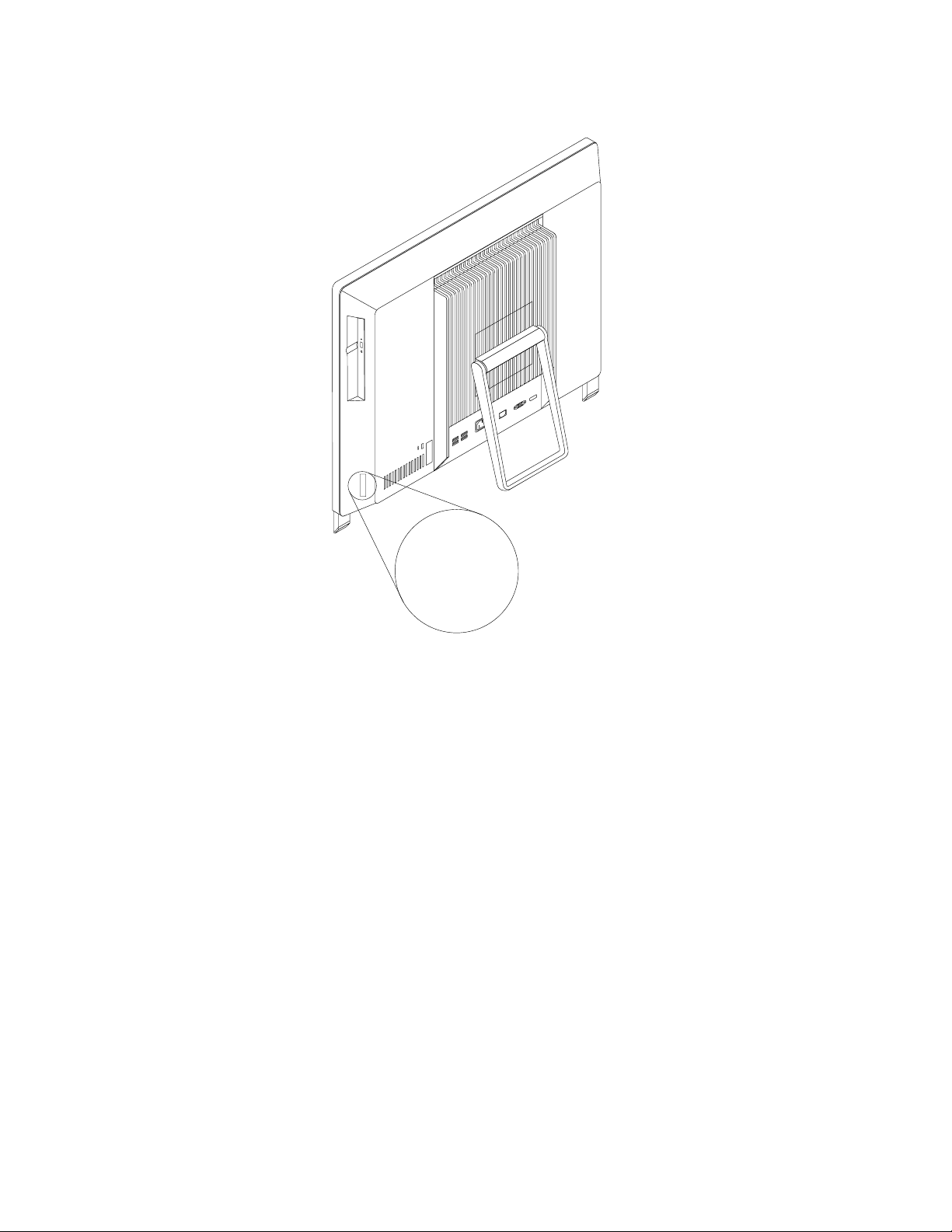
Machine Type:XXXX
Model Number: XXX
ﺍﻟﺸﻜﻞ٤.ﻣﻠﺼﻖﻧﻮﻉﺍﻟﺠﻬﺎﺯﻭﻃﺮﺍﺯﻩ
١٠ﺩﻟﻴﻞﻣﺴﺘﺨﺪﻡThinkCentre Edge
Page 21

http://www.lenovo.com/ThinkCentreUserGuides
ﺍﻟﻤﻠﺤﻖ٢.ﺍﺳﺘﺨﺪﺍﻡﺍﻟﻜﻤﺒﻴﻮﺗﺮ
ﻳﻮﻓﺮﻫﺬﺍﺍﻟﻔﺼﻞﻣﻌﻠﻮﻣﺎﺕﻋﻦﺍﺳﺘﺨﺪﺍﻡﺑﻌﺾﻣﻜﻮﻧﺎﺕﺍﻟﻜﻤﺒﻴﻮﺗﺮﺍﻟﺨﺎﺹﺑﻚ.
ﺍﻷﺳﺌﻠﺔﺍﻟﻤﺘﺪﺍﻭﻟﺔ
ﻓﻴﻤﺎﻳﻠﻲﺑﻌﺾﺍﻟﺘﻠﻤﻴﺤﺎﺕﺍﻟﺘﻲﺗﺴﺎﻋﺪﻙﻋﻠﻰﺗﺤﺴﻴﻦﺍﺳﺘﺨﺪﺍﻡﺍﻟﻜﻤﺒﻴﻮﺗﺮ.
ﻫﻞﻳﻤﻜﻨﻨﻲﺍﻟﺤﺼﻮﻝﻋﻠﻰﺩﻟﻴﻞﺍﻟﻤﺴﺘﺨﺪﻡﺑﻠﻐﺔﻣﺨﺘﻠﻔﺔ؟
ﻳﺘﻮﻓﺮﺩﻟﻴﻞﺍﻟﻤﺴﺘﺨﺪﻡﺑﻠﻐﺎﺕﻣﺨﺘﻠﻔﺔﻋﻠﻰﻣﻮﻗﻊﺩﻋﻢLenovoﻋﻠﻰﺍﻟﻌﻨﻮﺍﻥﺍﻟﺘﺎﻟﻲ:
ﺃﻳﻦﺗﻮﺟﺪﺃﻗﺮﺍﺹﺍﻻﺳﺘﺮﺩﺍﺩ؟
ﺗﻮﻓﺮLenovoﺑﺮﻧﺎﻣﺠًﺎﻳﺘﻴﺢﺇﻧﺸﺎﺀﺃﻗﺮﺍﺹﻟﻼﺳﺘﺮﺩﺍﺩ.ﻟﻤﺰﻳﺪﻣﻦﺍﻟﺘﻔﺎﺻﻴﻞﻋﻦﺇﻧﺸﺎﺀﺃﻗﺮﺍﺹﺍﻻﺳﺘﺮﺩﺍﺩ،ﺭﺍﺟﻊ"ﺇﻧﺸﺎﺀﻭﺳﺎﺋﻂﺍﻻﺳﺘﻌﺎﺩﺓ"ﻋﻠﻰﺍﻟﺼﻔﺤﺔ٣٣.
ﺑﺎﻹﺿﺎﻓﺔﺇﻟﻰﺫﻟﻚ،ﻓﻲﺣﺎﻟﺔﻓﺸﻞﺍﻟﻘﺮﺹﺍﻟﺜﺎﺑﺖ،ﻳﻤﻜﻨﻚﻃﻠﺐﺃﻗﺮﺍﺹﺍﺳﺘﺮﺩﺍﺩﺍﻟﻤﻨﺘﺞﻣﻦﻣﺮﻛﺰﺩﻋﻢﻋﻤﻼﺀLenovo.ﻟﻤﺰﻳﺪﻣﻦﺍﻟﻤﻌﻠﻮﻣﺎﺕﻋﻦﺍﻻﺗﺼﺎﻝ
ﺑﻤﺮﻛﺰﺩﻋﻢﺍﻟﻌﻤﻼﺀ،ﺭﺍﺟﻊﺍﻟﻤﻠﺤﻖ١١"ﺍﻟﺤﺼﻮﻝﻋﻠﻰﺍﻟﻤﻌﻠﻮﻣﺎﺕﻭﺍﻟﺘﻌﻠﻴﻤﺎﺕﻭﺍﻟﺨﺪﻣﺔ"ﻋﻠﻰﺍﻟﺼﻔﺤﺔ٦٧.ﻗﺒﻞﺍﺳﺘﺨﺪﺍﻡﺃﻗﺮﺍﺹﺍﺳﺘﺮﺩﺍﺩﺍﻟﻤﻨﺘﺞ،ﺭﺍﺟﻊﺍﻟﻮﺛﺎﺋﻖ
ﺍﻟﻤﺮﻓﻘﺔﺑﺎﻷﻗﺮﺍﺹﺃﻭﻻً.
ﺗﻨﺒﻴﻪ:ﻓﻘﺪﺗﺤﺘﻮﻱﻋﺒﻮﺓﻗﺮﺹﺍﺳﺘﺮﺩﺍﺩﺍﻟﻤﻨﺘﺞﻋﻠﻰﻋﺪﺓﺃﻗﺮﺍﺹ.ﺗﺄﻛﺪﺃﻥﺟﻤﻴﻊﺍﻷﻗﺮﺍﺹﺟﺎﻫﺰﺓﻗﺒﻞﺑﺪﺀﻋﻤﻠﻴﺔﺍﻻﺳﺘﺮﺩﺍﺩ.ﻭﺃﺛﻨﺎﺀﻋﻤﻠﻴﺔﺍﻻﺳﺘﺮﺩﺍﺩ،ﻗﺪﺗﺘﻢ
ﻣﻄﺎﻟﺒﺘﻚﺑﺘﻐﻴﻴﺮﺍﻟﻘﺮﺹ.
ﺃﻳﻦﻳﻤﻜﻨﻨﻲﺍﻟﻌﺜﻮﺭﻋﻠﻰﺗﻌﻠﻴﻤﺎﺕﺑﺸﺄﻥﻧﻈﺎﻡﺗﺸﻐﻴﻞWindows؟
ﻳﻮﻓﺮﻧﻈﺎﻡﻣﻌﻠﻮﻣﺎﺕﺍﻟﺘﻌﻠﻴﻤﺎﺕﻭﺍﻟﺪﻋﻢﻓﻲﻧﻈﺎﻡﺗﺸﻐﻴﻞWindowsﻣﻌﻠﻮﻣﺎﺕﺗﻔﺼﻴﻠﻴﺔﻋﻦﺍﺳﺘﺨﺪﺍﻡﻧﻈﺎﻡﺗﺸﻐﻴﻞWindowsﻟﻤﺴﺎﻋﺪﺗﻚﻋﻠﻰﺗﺤﻘﻴﻖﺃﻗﺼﻰ
ﺍﺳﺘﻔﺎﺓﻣﻦﺍﻟﻜﻤﺒﻴﻮﺗﺮﺍﻟﺨﺎﺹﺑﻚ.ﻟﻠﻮﺻﻮﻝﺇﻟﻰﻧﻈﺎﻡﻣﻌﻠﻮﻣﺎﺕﺍﻟﺘﻌﻠﻴﻤﺎﺕﻭﺍﻟﺪﻋﻢﻓﻲWindows،ﺍﻧﻘﺮﻓﻮﻕﺍﺑﺪﺃ!!ﺍﻟﺘﻌﻠﻴﻤﺎﺕﻭﺍﻟﺪﻋﻢ.
ﺍﺳﺘﺨﺪﺍﻡﻟﻮﺣﺔﺍﻟﻤﻔﺎﺗﻴﺢ
ﻭﻓﻘًﺎﻟﻠﻄﺮﺍﺯﺍﻟﺬﻱﺗﺴﺘﺨﺪﻣﻪ،ﻳﺄﺗﻲﺟﻬﺎﺯﺍﻟﻜﻤﺒﻴﻮﺗﺮﺍﻟﺨﺎﺹﺑﻚﺑﻠﻮﺣﺔﻣﻔﺎﺗﻴﺢﻗﻴﺎﺳﻴﺔﺃﻭﻟﻮﺣﺔﻣﻔﺎﺗﻴﺢﻣﺰﻭﺩﺓﺑﻘﺎﺭﺉﻟﺒﺼﻤﺎﺕﺍﻷﺻﺎﺑﻊ.ﻛﻤﺎﺗﺘﻮﻓﺮﻣﻔﺎﺗﻴﺢ
ﺍﺧﺘﺼﺎﺭﺍﺕMicrosoft Windowsﻓﻲﻛﻼﺍﻟﻨﻮﻋﻴﻦﻣﻦﻟﻮﺣﺎﺕﺍﻟﻤﻔﺎﺗﻴﺢ.
ﻳﻮﻓﺮﻫﺬﺍﺍﻟﻘﺴﻢﻣﻌﻠﻮﻣﺎﺕﻋﻦﺍﻟﻤﻮﺿﻮﻋﺎﺕﺍﻟﺘﺎﻟﻴﺔ:
•"ﺍﺳﺘﺨﺪﺍﻡﻣﻔﺎﺗﻴﺢﺍﺧﺘﺼﺎﺭWindows"ﻋﻠﻰﺍﻟﺼﻔﺤﺔ١١
•"ﺍﺳﺘﺨﺪﺍﻡﺯﺭThinkVantage"ﻋﻠﻰﺍﻟﺼﻔﺤﺔ١٢
•"ﺍﺳﺘﺨﺪﺍﻡﻗﺎﺭﺉﺑﺼﻤﺎﺕﺍﻷﺻﺎﺑﻊ"ﻋﻠﻰﺍﻟﺼﻔﺤﺔ١٢
ﺍﺳﺘﺨﺪﺍﻡﻣﻔﺎﺗﻴﺢﺍﺧﺘﺼﺎﺭWindows
ﺗﻮﻓﺮﻛﻞﻣﻦﻟﻮﺣﺔﺍﻟﻤﻔﺎﺗﻴﺢﺍﻟﻘﻴﺎﺳﻴﺔﻭﻟﻮﺣﺔﺍﻟﻤﻔﺎﺗﻴﺢﺍﻟﻤﺰﻭﺩﺓﺑﻘﺎﺭﺉﻟﺒﺼﻤﺎﺕﺍﻹﺻﺒﻊﺛﻼﺛﺔﻣﻔﺎﺗﻴﺢﻳﻤﻜﻦﺍﺳﺘﺨﺪﺍﻣﻬﺎﻣﻊﻧﻈﺎﻡﺗﺸﻐﻴﻞMicrosoft Windows.
•ﻣﻔﺘﺎﺣﺎﺍﻟﻘﺎﺋﻤﺔﺍﺑﺪﺃﺍﻟﻤﻮﺟﻮﺩﺍﻥﺑﺠﻮﺍﺭﺍﻟﻤﻔﺘﺎﺡAltﻓﻲﺃﻱﻣﻦﺟﺎﻧﺒﻲﻣﺴﻄﺮﺓﺍﻟﻤﺴﺎﻓﺎﺕ.ﻓﻬﻤﺎﻳﺘﻤﻴﺰﺍﻥﺑﺸﻌﺎﺭWindows.ﻭﻋﻨﺪﺍﻟﻨﻘﺮﻓﻮﻕﺃﻱﻣﻨﻬﻤﺎ،ﻳﺘﻢﻓﺘﺢ
ﺍﻟﻘﺎﺋﻤﺔﺍﺑﺪﺃﻓﻲﻧﻈﺎﻡﺗﺸﻐﻴﻞWindows.ﻳﺨﺘﻠﻒﻧﻤﻂﺷﻌﺎﺭWindowsﻭﻓﻘًﺎﻟﻨﻮﻉﻟﻮﺣﺔﺍﻟﻤﻔﺎﺗﻴﺢ.
•ﻳﻮﺟﺪﻣﻔﺘﺎﺡﻗﺎﺋﻤﺔﺍﻟﺴﻴﺎﻕﺑﺠﻮﺍﺭﺍﻟﻤﻔﺘﺎﺡCtrlﻋﻠﻰﺍﻟﺠﺎﻧﺐﺍﻷﻳﻤﻦﻣﻦﻣﺴﻄﺮﺓﺍﻟﻤﺴﺎﻓﺎﺕ.ﻳﺆﺩﻱﺍﻟﻀﻐﻂﻋﻠﻰﻣﻔﺘﺎﺡﻗﺎﺋﻤﺔﺍﻟﺴﻴﺎﻕﺇﻟﻰﻓﺘﺢﻗﺎﺋﻤﺔﺍﻟﺴﻴﺎﻕ
ﻟﻠﺒﺮﻧﺎﻣﺞﺃﻭﺍﻟﺮﻣﺰﺃﻭﺍﻟﻜﺎﺋﻦﺍﻟﻨﺸﻂ.
ﻣﻼﺣﻈﺔ:ﻳﻤﻜﻨﻚﺍﺳﺘﺨﺪﺍﻡﺍﻟﻤﺎﻭﺱﺃﻭﻣﻔﺘﺎﺣﻲﺍﻷﺳﻬﻢﻷﻋﻠﻰﻭﻷﺳﻔﻞﻟﺘﻤﻴﻴﺰﺗﺤﺪﻳﺪﺍﺕﺍﻟﻘﺎﺋﻤﺔ.ﻳﻤﻜﻨﻚﺇﻏﻼﻕﺍﻟﻘﺎﺋﻤﺔﺍﺑﺪﺃﺃﻭﻗﺎﺋﻤﺔﺍﻟﺴﻴﺎﻕﺑﺎﻟﻨﻘﺮﻓﻮﻕﺍﻟﻤﺎﻭﺱﺃﻭ
ﺍﻟﻀﻐﻂﻋﻠﻰEsc.
١١
© Copyright Lenovo 2011, 2012
Page 22

ﺍﺳﺘﺨﺪﺍﻡﺯﺭThinkVantage
ﺗﺸﺘﻤﻞﺑﻌﺾﻟﻮﺣﺎﺕﺍﻟﻤﻔﺎﺗﻴﺢﻋﻠﻰﺯﺭThinkVantageﻭﺍﻟﺬﻱﻳﻤﻜﻨﻚﺍﺳﺘﺨﺪﺍﻣﻪﻟﻔﺘﺢﺗﻌﻠﻴﻤﺎﺕﻣﻀﻤﻨﺔﺷﺎﻣﻠﺔﻭﻣﺮﻛﺰﻣﻌﻠﻮﻣﺎﺕﺷﺎﻣﻞﻣﻦLenovo.
ﻓﻲﻧﻈﺎﻡﺍﻟﺘﺸﻐﻴﻞWindows 7،ﻳﺆﺩﻱﺍﻟﻀﻐﻂﻋﻠﻰﺯﺭThinkVantageﺇﻟﻰﻓﺘﺢﺑﺮﻧﺎﻣﺞSimpleTap.ﻟﻤﺰﻳﺪﻣﻦﺍﻟﻤﻌﻠﻮﻣﺎﺕ،ﺍﻧﻈﺮ"SimpleTap"ﻋﻠﻰ
ﺍﻟﺼﻔﺤﺔ٥.
ﺍﺳﺘﺨﺪﺍﻡﻗﺎﺭﺉﺑﺼﻤﺎﺕﺍﻷﺻﺎﺑﻊ
ﺗﺄﺗﻲﺑﻌﺾﺃﺟﻬﺰﺓﺍﻟﻜﻤﺒﻴﻮﺗﺮﻣﺰﻭﺩﺓﺑﻠﻮﺣﺔﻣﻔﺎﺗﻴﺢﺑﻬﺎﻗﺎﺭﺉﻟﺒﺼﻤﺎﺕﺍﻹﺻﺒﻊ.ﻟﻤﺰﻳﺪﻣﻦﺍﻟﻤﻌﻠﻮﻣﺎﺕﻋﻦﻗﺎﺭﺉﺑﺼﻤﺎﺕﺍﻹﺻﺒﻊ،ﺭﺍﺟﻊ"Fingerprint
Software)ﻣﺘﻮﻓﺮﻓﻲﺑﻌﺾﺍﻟﻄُﺮﺯﻓﻘﻂ("ﻋﻠﻰﺍﻟﺼﻔﺤﺔ٥.
ﻟﻔﺘﺢﺑﺮﻧﺎﻣﺞThinkVantage Fingerprint Softwareﻭﺍﺳﺘﺨﺪﺍﻡﻗﺎﺭﺉﺑﺼﻤﺎﺕﺍﻷﺻﺎﺑﻊ،ﺍﻧﻘﺮﻓﻮﻕﺍﺑﺪﺃ!!ﻛﺎﻓﺔﺍﻟﺒﺮﺍﻣﺞ
!!Lenovo ThinkVantage Tools!!ﻗﺎﺭﺉﺑﺼﻤﺎﺕﺍﻷﺻﺎﺑﻊ.
ﺍﺗﺒﻊﺍﻟﺘﻌﻠﻴﻤﺎﺕﺍﻟﺘﻲﻳﺘﻢﻋﺮﺿﻬﺎﻋﻠﻰﺍﻟﺸﺎﺷﺔ.ﻟﻼﻃﻼﻉﻋﻠﻰﻣﺰﻳﺪﻣﻦﺍﻟﻤﻌﻠﻮﻣﺎﺕ،ﺍﺭﺟﻊﺇﻟﻰﻧﻈﺎﻡﺗﻌﻠﻴﻤﺎﺕThinkVantage Fingerprint Software.
ﺍﺳﺘﺨﺪﺍﻡﻣﺎﻭﺱﺑﺒﻜﺮﺓ
ﻳﺤﺘﻮﻱﺟﻬﺎﺯﺍﻟﻤﺎﻭﺱﺍﻟﻤﺰﻭﺩﺑﺒﻜﺮﺓﻋﻠﻰﻋﻨﺎﺻﺮﺍﻟﺘﺤﻜﻢﺍﻟﺘﺎﻟﻴﺔ:
ﺍﺳﺘﺨﺪﻡﻫﺬﺍﺍﻟﺰﺭﻟﺘﺤﺪﻳﺪﺑﺮﻧﺎﻣﺞﺃﻭﻋﻨﺼﺮﻗﺎﺋﻤﺔﺃﻭﺑﺪﺀﺗﺸﻐﻴﻠﻪ.
ﺍﺳﺘﺨﺪﻡﻫﺬﺍﺍﻟﺰﺭﻟﻌﺮﺽﻗﺎﺋﻤﺔﻟﻠﺒﺮﻧﺎﻣﺞﺃﻭﺍﻟﺮﻣﺰﺃﻭﺍﻟﻜﺎﺋﻦﺍﻟﻨﺸﻂ.
1ﺍﻟﺰﺭﺍﻟﺮﺋﻴﺴﻲﻟﻠﻤﺎﻭﺱ
2ﺍﻟﺒﻜﺮﺓﺍﺳﺘﺨﺪﻡﺍﻟﺒﻜﺮﺓﻟﻠﺘﺤﻜﻢﻓﻲﺣﺮﻛﺔﺗﻤﺮﻳﺮﺍﻟﻤﺎﻭﺱ.ﻳﺘﺤﻜﻢﺍﺗﺠﺎﻩﺗﺪﻭﻳﺮﺍﻟﺒﻜﺮﺓﻓﻲﺍﺗﺠﺎﻩﺣﺮﻛﺔﺍﻟﺘﻤﺮﻳﺮ.
3ﺍﻟﺰﺭﺍﻟﺜﺎﻧﻮﻱﻟﻠﻤﺎﻭﺱ
ﻳﻤﻜﻨﻚﺗﺒﺪﻳﻞﻭﻇﻴﻔﺔﺯﺭﻱﺍﻟﻤﺎﻭﺱﺍﻟﺮﺋﻴﺴﻲﻭﺍﻟﺜﺎﻧﻮﻱﻭﺗﻐﻴﻴﺮﺍﻟﺴﻠﻮﻙﺍﻻﻓﺘﺮﺍﺿﻲﺍﻵﺧﺮﻣﻦﺧﻼﻝﻭﻇﻴﻔﺔﺧﺼﺎﺋﺺﺍﻟﻤﺎﻭﺱﻓﻲﻟﻮﺣﺔﺍﻟﺘﺤﻜﻢﺑﻨﻈﺎﻡﺗﺸﻐﻴﻞ
Windows.
ﺿﺒﻂﺍﻟﺼﻮﺕ
ﻳﻤﺜﻞﺍﻟﺼﻮﺕﺟﺰﺀًﺍﻣﻬﻤًﺎﻣﻦﺗﺠﺮﺑﺔﺍﺳﺘﺨﺪﺍﻡﺍﻟﻜﻤﺒﻴﻮﺗﺮ.ﻳﺸﺘﻤﻞﺍﻟﻜﻤﺒﻴﻮﺗﺮﻋﻠﻰﻭﺣﺪﺓﺗﺤﻜﻢﺑﺎﻟﺼﻮﺕﺍﻟﺮﻗﻤﻲﻣﻀﻤﻨﺔﻓﻲﻟﻮﺣﺔﺍﻟﻨﻈﺎﻡ.ﻛﻤﺎﺗﺤﺘﻮﻱﺑﻌﺾﺍﻟﻄﺮﺯ
ﻋﻠﻰﻣﻬﺎﻳﺊﺻﻮﺕﻓﺎﺋﻖﺍﻷﺩﺍﺀﻣﺜﺒﺖﻓﻲﺇﺣﺪﻯﻓﺘﺤﺎﺕﺑﻄﺎﻗﺔPCI.
ﻣﻌﻠﻮﻣﺎﺕﻋﻦﺻﻮﺕﺍﻟﻜﻤﺒﻴﻮﺗﺮ
ﻓﻲﺣﺎﻟﺔﺗﺜﺒﻴﺖﻣﻬﺎﻳﺊﺻﻮﺕﻓﺎﺋﻖﺍﻷﺩﺍﺀﻣﻦﻗﺒﻞﺍﻟﻤﺼﻨﻊﺑﺎﻟﻜﻤﺒﻴﻮﺗﺮﺍﻟﺨﺎﺹﺑﻚ،ﻓﺴﻴﺘﻢﻋﺎﺩﺓﺗﻌﻄﻴﻞﻣﻮﺻﻼﺕﺍﻟﺼﻮﺕﺍﻟﻤﻮﺟﻮﺩﺓﺑﻠﻮﺣﺔﺍﻟﻨﻈﺎﻡﻋﻠﻰﺍﻟﺠﺎﻧﺐ
ﺍﻟﺨﻠﻔﻲﻣﻦﺍﻟﻜﻤﺒﻴﻮﺗﺮ؛ﻭﻳﻤﻜﻦﺍﺳﺘﺨﺪﺍﻡﺍﻟﻤﻮﺻﻼﺕﺍﻟﻤﻮﺟﻮﺩﺓﻋﻠﻰﻣﻬﺎﻳﺊﺍﻟﺼﻮﺕﺑﺪﻻًﻣﻨﻬﺎ.
١٢
ﺩﻟﻴﻞﻣﺴﺘﺨﺪﻡThinkCentre Edge
Page 23
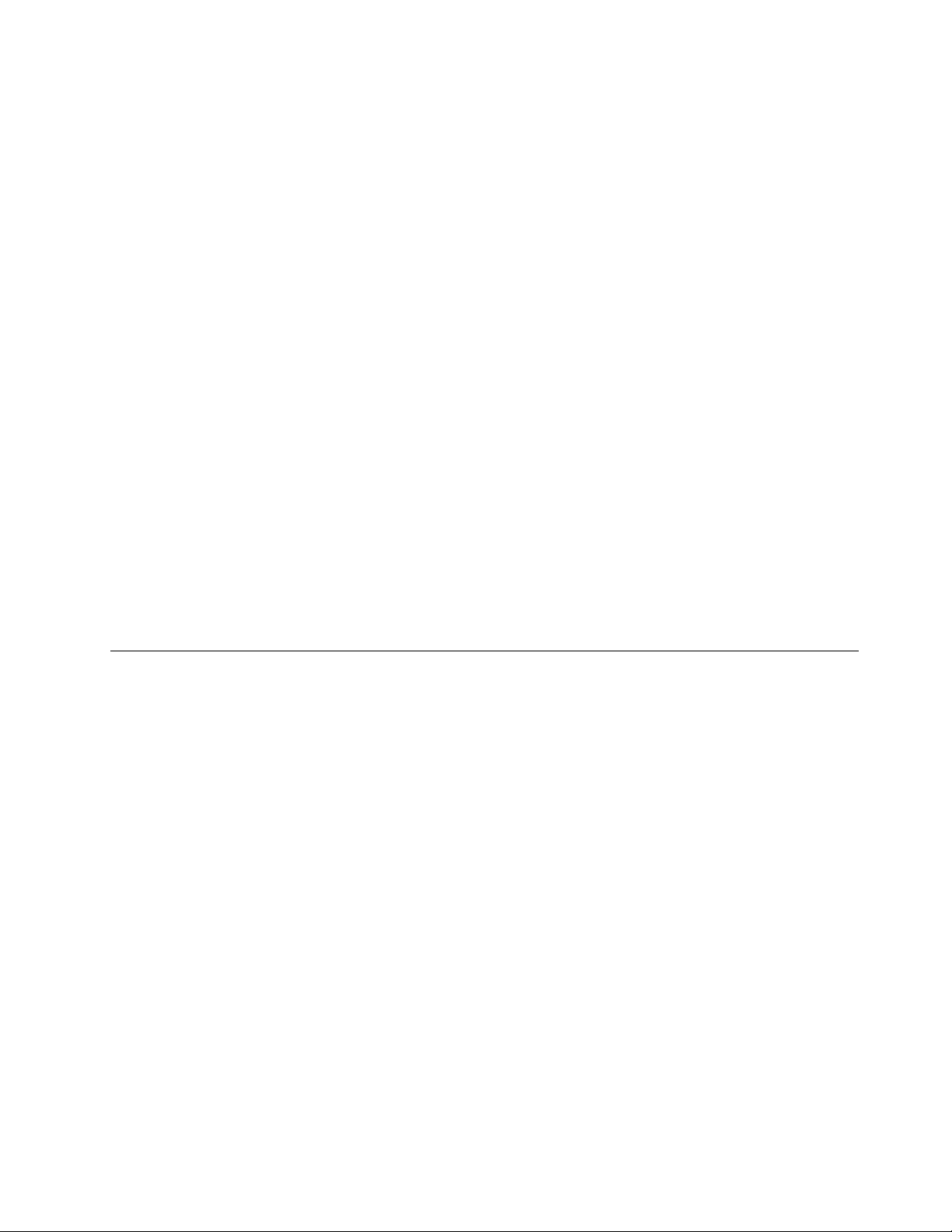
ﻳﻮﻓﺮﻛﻞﺣﻞﻣﻦﺣﻠﻮﻝﺍﻟﺼﻮﺕﺛﻼﺛﺔﻣﻮﺻﻼﺕﺻﻮﺗﻴﺔﻋﻠﻰﺍﻷﻗﻞ:ﻣﻮﺻﻞﺻﻮﺕﻟﻠﺨﻂﺍﻟﺪﺍﺧﻞ،ﻭﻣﻮﺻﻞﺻﻮﺕﻟﻠﺨﻂﺍﻟﺨﺎﺭﺝ،ﻭﻣﻮﺻﻞﺍﻟﻤﻴﻜﺮﻭﻓﻮﻥ.ﻭﻓﻲ
ﺑﻌﺾﺍﻟﻄﺮﺯ،ﻳﻮﺟﺪﻣﻮﺻﻞﺭﺍﺑﻊﻟﺘﻮﺻﻴﻞﺳﻤﺎﻋﺎﺕﺍﺳﺘﺮﻳﻮﻻﺗﻌﻤﻞﺑﺎﻟﻄﺎﻗﺔ)ﺍﻟﺴﻤﺎﻋﺎﺕﺍﻟﺘﻲﻻﺗﺘﻄﻠﺐﻣﺼﺪﺭﺗﻴﺎﺭﻣﺘﺮﺩﺩ(.ﻳﻮﻓﺮﻣﻬﺎﻳﺊﺍﻟﺼﻮﺕﺇﻣﻜﺎﻧﻴﺔﺗﺴﺠﻴﻞ
ﻭﺗﺸﻐﻴﻞﺍﻟﺼﻮﺕﻭﺍﻟﻤﻮﺳﻴﻘﻰ،ﻓﻀﻼًﻋﻦﺍﻻﺳﺘﻤﺘﺎﻉﺑﺎﻟﺼﻮﺕﻣﻦﺧﻼﻝﺗﻄﺒﻴﻘﺎﺕﺍﻟﻮﺳﺎﺋﻂﺍﻟﻤﺘﻌﺪﺩﺓﻭﺍﻟﺘﻌﺎﻣﻞﻣﻊﺑﺮﺍﻣﺞﺍﻟﺘﻌﺮﻑﻋﻠﻰﺍﻟﺤﺪﻳﺚ.
ﻭﺍﺧﺘﻴﺎﺭﻳًﺎ،ﻳﻤﻜﻨﻚﺗﻮﺻﻴﻞﻣﺠﻤﻮﻋﺔﻣﻦﺳﻤﺎﻋﺎﺕﺍﻻﺳﺘﺮﻳﻮﺍﻟﺘﻲﺗﻌﻤﻞﺑﺎﻟﻄﺎﻗﺔﺑﻤﻮﺻﻞﺻﻮﺕﺍﻟﺨﻂﺍﻟﺨﺎﺭﺝﻟﻼﺳﺘﻤﺘﺎﻉﺑﺘﺠﺮﺑﺔﺻﻮﺗﻴﺔﺃﻓﻀﻞﻣﻦﺧﻼﻝﺗﻄﺒﻴﻘﺎﺕ
ﺍﻟﻮﺳﺎﺋﻂﺍﻟﻤﺘﻌﺪﺩﺓ.
ﺿﺒﻂﻣﺴﺘﻮﻯﺍﻟﺼﻮﺕﻣﻦﺳﻄﺢﺍﻟﻤﻜﺘﺐ
ﻳﻤﻜﻦﺍﻟﻮﺻﻮﻝﺇﻟﻰﻭﺣﺪﺓﺗﺤﻜﻢﻣﺴﺘﻮﻯﺻﻮﺕﺳﻄﺢﺍﻟﻤﻜﺘﺐﻣﻦﺧﻼﻝﺭﻣﺰﻣﺴﺘﻮﻯﺍﻟﺼﻮﺕﺍﻟﻤﻮﺟﻮﺩﻋﻠﻰﺷﺮﻳﻂﺍﻟﻤﻬﺎﻡ،ﻭﺍﻟﺬﻱﻳﻮﺟﺪﻓﻲﺍﻟﺠﺎﻧﺐﺍﻷﻳﺴﺮﺍﻟﺴﻔﻠﻲ
ﻣﻦﺳﻄﺢﻣﻜﺘﺐWindows.ﺍﻧﻘﺮﻓﻮﻕﺭﻣﺰﻣﺴﺘﻮﻯﺍﻟﺼﻮﺕﻭﺣﺮّﻙﺍﻟﻤﺆﺷﺮﻷﻋﻠﻰﺃﻭﻷﺳﻔﻞﻟﻠﺘﺤﻜﻢﻓﻲﻣﺴﺘﻮﻯﺍﻟﺼﻮﺕ،ﺃﻭﺍﻧﻘﺮﻓﻮﻕﺍﻟﺮﻣﺰﻛﺘﻢﻹﻳﻘﺎﻑ
ﺗﺸﻐﻴﻞﺍﻟﺼﻮﺕ.ﺇﺫﺍﻟﻢﻳﻈﻬﺮﺭﻣﺰﻣﺴﺘﻮﻯﺍﻟﺼﻮﺕﻓﻲﺷﺮﻳﻂﺍﻟﻤﻬﺎﻡ،ﻓﺮﺍﺟﻊ"ﺇﺿﺎﻓﺔﺭﻣﺰﻣﺴﺘﻮﻯﺍﻟﺼﻮﺕﺇﻟﻰﺷﺮﻳﻂﺍﻟﻤﻬﺎﻡ"ﻋﻠﻰﺍﻟﺼﻔﺤﺔ١٣.
ﺇﺿﺎﻓﺔﺭﻣﺰﻣﺴﺘﻮﻯﺍﻟﺼﻮﺕﺇﻟﻰﺷﺮﻳﻂﺍﻟﻤﻬﺎﻡ
ﻹﺿﺎﻓﺔﺭﻣﺰﻣﺴﺘﻮﻯﺍﻟﺼﻮﺕﺇﻟﻰﺷﺮﻳﻂﺍﻟﻤﻬﺎﻡﻓﻲﻧﻈﺎﻡﺗﺸﻐﻴﻞWindows 7،ﻗﻢﺑﻤﺎﻳﻠﻲ:
١.ﻣﻦﺳﻄﺢﻣﻜﺘﺐﻧﻈﺎﻡWindows،ﺍﻧﻘﺮﻓﻮﻕﺍﺑﺪﺃ!!ﻟﻮﺣﺔﺍﻟﺘﺤﻜﻢ!!ﺍﻟﻤﻈﻬﺮﻭﺍﻟﺘﺨﺼﻴﺺ.
٢.ﻓﻲﻣﻮﺿﻮﻉﺷﺮﻳﻂﺍﻟﻤﻬﺎﻡﻭﺍﻟﻘﺎﺋﻤﺔﺍﺑﺪﺃ،ﺍﻧﻘﺮﻓﻮﻕﺗﺨﺼﻴﺺﺍﻟﺮﻣﻮﺯﻓﻲﺷﺮﻳﻂﺍﻟﻤﻬﺎﻡ.
٣.ﺍﻧﻘﺮﻓﻮﻕﺗﺸﻐﻴﻞﺭﻣﻮﺯﺍﻟﻨﻈﺎﻡﺃﻭﺇﻳﻘﺎﻑﺗﺸﻐﻴﻠﻬﺎﻭﻗﻢﺑﺘﻐﻴﻴﺮﺳﻠﻮﻙﻣﺴﺘﻮﻯﺍﻟﺼﻮﺕﻣﻦﺇﻳﻘﺎﻑﺗﺸﻐﻴﻞﺇﻟﻰﺗﺸﻐﻴﻞ.
٤.ﺍﻧﻘﺮﻓﻮﻕﻣﻮﺍﻓﻖﻟﺤﻔﻆﺍﻹﻋﺪﺍﺩﺍﺕﺍﻟﺠﺪﻳﺪﺓ.
ﺿﺒﻂﻣﺴﺘﻮﻯﺍﻟﺼﻮﺕﻣﻦﻟﻮﺣﺔﺍﻟﺘﺤﻜﻢ
ﻳﻤﻜﻨﻚﺿﺒﻂﻣﺴﺘﻮﻯﺻﻮﺕﺍﻟﻜﻤﺒﻴﻮﺗﺮﻣﻦﻟﻮﺣﺔﺍﻟﺘﺤﻜﻢ.ﻟﻀﺒﻂﻣﺴﺘﻮﻯﺻﻮﺕﺍﻟﻜﻤﺒﻴﻮﺗﺮﻣﻦﻟﻮﺣﺔﺍﻟﺘﺤﻜﻢ،ﻗﻢﺑﻤﺎﻳﻠﻲ:
١.ﻣﻦﺳﻄﺢﻣﻜﺘﺐﻧﻈﺎﻡWindows،ﺍﻧﻘﺮﻓﻮﻕﺍﺑﺪﺃ!!ﻟﻮﺣﺔﺍﻟﺘﺤﻜﻢ!!ﺍﻷﺟﻬﺰﺓﻭﺍﻟﺼﻮﺕ.
٢.ﻓﻲﻣﻮﺿﻮﻉﺍﻟﺼﻮﺕ،ﺍﻧﻘﺮﻓﻮﻕﺿﺒﻂﻣﺴﺘﻮﻯﺻﻮﺕﺍﻟﻨﻈﺎﻡ.
٣.ﺣﺮّﻙﺍﻟﻤﺆﺷﺮﺍﺕﻷﻋﻠﻰﺃﻭﻷﺳﻔﻞﻟﺮﻓﻊﻣﺴﺘﻮﻯﺻﻮﺕﺍﻟﻜﻤﺒﻴﻮﺗﺮﺃﻭﺧﻔﻀﻪ.
ﺍﺳﺘﺨﺪﺍﻡﺃﻗﺮﺍﺹCDﻭDVD
ﻗﺪﻳﺸﺘﻤﻞﺍﻟﻜﻤﺒﻴﻮﺗﺮﺍﻟﺨﺎﺹﺑﻚﻋﻠﻰﻣﺤﺮﻙﺃﻗﺮﺍﺹDVD ROMﺃﻭﻣﺤﺮﻙﺃﻗﺮﺍﺹDVDﻗﺎﺑﻞﻹﻋﺎﺩﺓﺍﻟﺘﺴﺠﻴﻞﻣﺜﺒﺘًﺎﻋﻠﻴﻪ.ﺗﺴﺘﺨﺪﻡﻣﺤﺮﻛﺎﺕﺃﻗﺮﺍﺹ
DVDﻭﺳﺎﺋﻂCDﺃﻭDVDﺫﺍﺕﻣﻌﻴﺎﺭﺻﻨﺎﻋﻲﺑﻄﻮﻝ12ﺳﻢ)4.75ﺑﻮﺻﺎﺕ(.ﺇﺫﺍﻛﺎﻥﺍﻟﻜﻤﺒﻴﻮﺗﺮﻣﺰﻭﺩًﺍﺑﻤﺤﺮﻙﺃﻗﺮﺍﺹDVD،ﻓﻴﻤﻜﻦﻟﻤﺤﺮﻙﺍﻷﻗﺮﺍﺹ
ﻗﺮﺍﺀﺓﺃﻗﺮﺍﺹDVD-ROMﻭﺃﻗﺮﺍﺹDVD-RﻭﺃﻗﺮﺍﺹDVD-RAMﻭﺃﻗﺮﺍﺹDVD-RWﻭﺟﻤﻴﻊﺃﻧﻮﺍﻉﺃﻗﺮﺍﺹCD،ﻣﺜﻞﺃﻗﺮﺍﺹCD-ROM
ﻭﺃﻗﺮﺍﺹCD-RWﻭﺃﻗﺮﺍﺹCD-RﻭﺃﻗﺮﺍﺹCDﺍﻟﺼﻮﺗﻴﺔ.ﺇﺫﺍﻛﺎﻥﻟﺪﻳﻚﻣﺤﺮﻙﺃﻗﺮﺍﺹDVDﻗﺎﺑﻞﻹﻋﺎﺩﺓﺍﻟﺘﺴﺠﻴﻞ،ﻓﻴﻤﻜﻨﻚﺃﻳﻀًﺎﺍﻟﺘﺴﺠﻴﻞﻋﻠﻰﺃﻗﺮﺍﺹ
DVD-RﻭﺃﻗﺮﺍﺹDVD-RWﻭﺍﻟﻨﻮﻉﺍﻟﺜﺎﻧﻲﻣﻦﺃﻗﺮﺍﺹDVD-RAMﻭﺃﻗﺮﺍﺹCD-RWﺍﻟﻘﻴﺎﺳﻴﺔﻭﻓﺎﺋﻘﺔﺍﻟﺴﺮﻋﺔﻭﺃﻗﺮﺍﺹCD-R.
ﺍﺗﺒﻊﺍﻹﺭﺷﺎﺩﺍﺕﺍﻟﺘﺎﻟﻴﺔﻋﻨﺪﺍﺳﺘﺨﺪﺍﻡﻣﺤﺮﻙﺃﻗﺮﺍﺹDVD:
•ﺗﺠﻨﺐﻭﺿﻊﺍﻟﻜﻤﺒﻴﻮﺗﺮﻓﻲﻣﻜﺎﻥﻳﺘﻌﺮﺽﻓﻴﻪﻣﺤﺮﻙﺍﻷﻗﺮﺍﺹﻟﻤﺎﻳﻠﻲ:
–ﺩﺭﺟﺔﺍﻟﺤﺮﺍﺭﺓﺍﻟﻤﺮﺗﻔﻌﺔ
–ﺍﻟﺮﻃﻮﺑﺔﺍﻟﻤﺮﺗﻔﻌﺔ
–ﻏﺒﺎﺭﺯﺍﺋﺪ
–ﺍﻫﺘﺰﺍﺯﺯﺍﺋﺪﺃﻭﺍﺻﻄﺪﺍﻡﻣﻔﺎﺟﺊ
–ﺳﻄﺢﻣﻨﺤﺪﺭ
–ﺿﻮﺀﺍﻟﺸﻤﺲﺍﻟﻤﺒﺎﺷﺮ
•ﻻﺗﻘﻢﺑﻮﺿﻊﺃﻳﺔﺃﺟﺴﺎﻡﺑﺨﻼﻑﺃﻗﺮﺍﺹCDﺃﻭDVDﻓﻲﻣﺤﺮﻙﺍﻷﻗﺮﺍﺹ.
•ﻗﺒﻞﻧﻘﻞﺍﻟﻜﻤﺒﻴﻮﺗﺮ،ﺃﺧﺮﺝﻗﺮﺹCDﺃﻭDVDﻣﻦﻣﺤﺮﻙﺍﻷﻗﺮﺍﺹ.
ﺍﻟﻤﻠﺤﻖ٢.ﺍﺳﺘﺨﺪﺍﻡﺍﻟﻜﻤﺒﻴﻮﺗﺮ١٣
Page 24
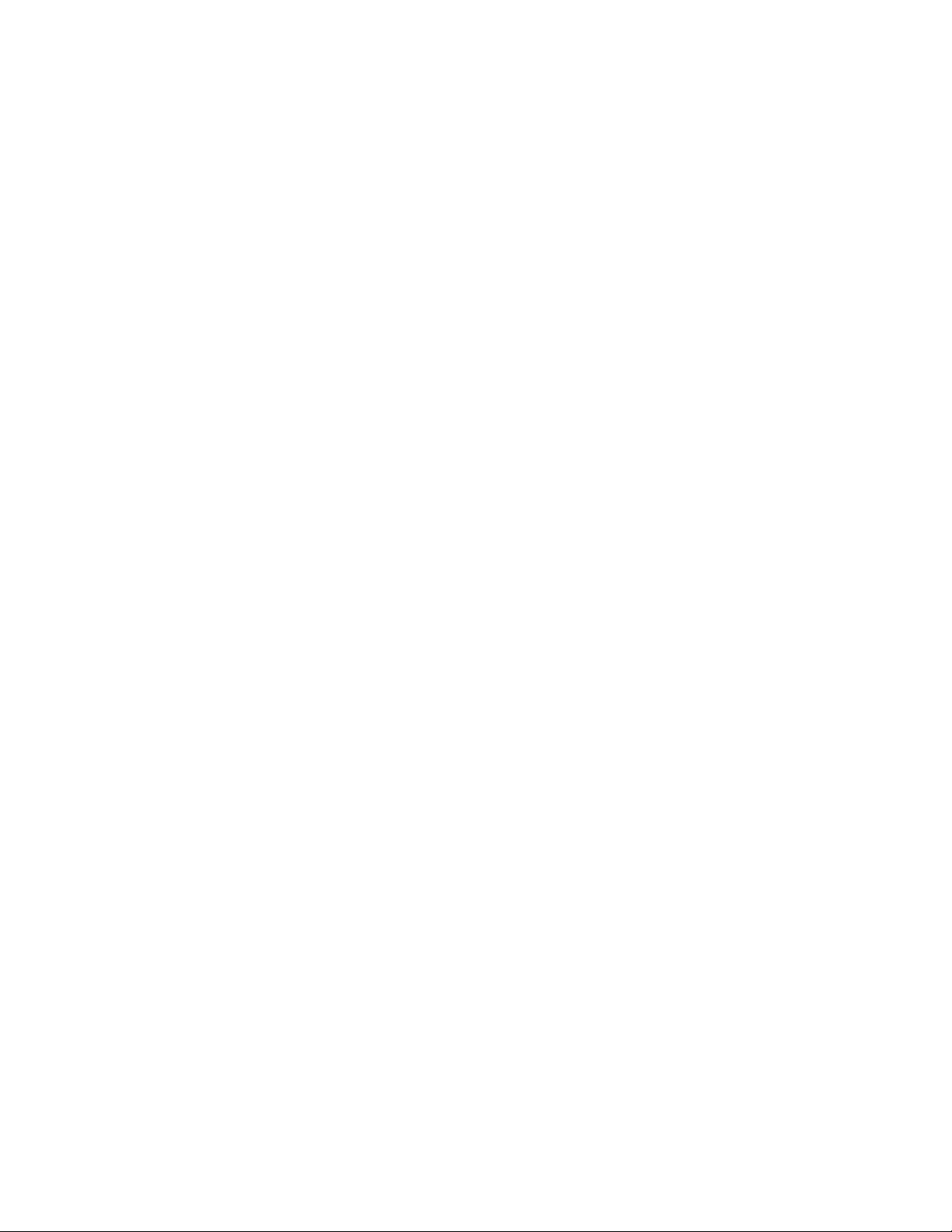
ﺍﺳﺘﺨﺪﺍﻡﻭﺳﺎﺋﻂﺃﻗﺮﺍﺹCDﻭDVDﻭﺗﺨﺰﻳﻨﻬﺎ
ﺗﻌﺘﺒﺮﻭﺳﺎﺋﻂﺃﻗﺮﺍﺹCDﻭDVDﻣﻌﻤﺮﺓﻭﻣﻮﺛﻮﻗﺔ؛ﺇﻻﺃﻧﻬﺎﻻﺗﺘﻄﻠﺐﺍﻟﺤﺬﺭﻭﺍﻻﺳﺘﺨﺪﺍﻡﺍﻟﺨﺎﺹ.ﻋﻨﺪﺍﺳﺘﺨﺪﺍﻡﺃﻗﺮﺍﺹCDﺃﻭDVDﻭﺗﺨﺰﻳﻨﻬﺎ،ﺍﺗﺒﻊ
ﺍﻹﺭﺷﺎﺩﺍﺕﺍﻟﺘﺎﻟﻴﺔ:
•ﺃﻣﺴﻚﺍﻟﻘﺮﺹﻣﻦﺣﻮﺍﻓﻪ.ﻻﺗﻠﻤﺲﺳﻄﺢﺍﻟﺠﺎﻧﺐﺍﻟﺬﻱﻻﻳﻮﺿﻊﻋﻠﻴﻪﻣﻠﺼﻖ.
•ﻹﺯﺍﻟﺔﺍﻟﻐﺒﺎﺭﺃﻭﺑﺼﻤﺎﺕﺍﻷﺻﺎﺑﻊ،ﺍﻣﺴﺢﺍﻟﻘﺮﺹﺑﺎﺳﺘﺨﺪﺍﻡﻗﻄﻌﺔﻗﻤﺎﺵﻧﻈﻴﻔﺔﻭﻧﺎﻋﻤﺔﻣﻦﺍﻟﻮﺳﻂﺇﻟﻰﺍﻟﺨﺎﺭﺝ.ﻓﻘﺪﻳﺆﺩﻱﻣﺴﺢﺍﻟﻘﺮﺹﺑﺤﺮﻛﺎﺕﺩﺍﺋﺮﻳﺔﺇﻟﻰ
ﻓﻘﺪﺍﻟﺒﻴﺎﻧﺎﺕ.
•ﻻﺗﻜﺘﺐﻋﻠﻰﺍﻟﻘﺮﺹﺃﻭﺗﻠﺼﻖﺃﻭﺭﺍﻕﻋﻠﻴﻪ.
•ﺗﺠﻨﺐﺧﺪﺵﺍﻟﻘﺮﺹﺃﻭﻭﺿﻊﻋﻼﻣﺎﺕﻋﻠﻴﻪ.
•ﻻﺗﻀﻊﺍﻟﻘﺮﺹﺃﻭﺗﺨﺰﻧﻪﻓﻲﺿﻮﺀﺍﻟﺸﻤﺲﺍﻟﻤﺒﺎﺷﺮ.
•ﺗﺠﻨﺐﺍﺳﺘﺨﺪﺍﻡﺍﻟﺒﻨﺰﻳﻦﺃﻭﺍﻟﺘﻨﺮﺃﻭﺍﻟﻤﻨﻈﻔﺎﺕﺍﻷﺧﺮﻯﻟﺘﻨﻈﻴﻒﺍﻟﻘﺮﺹ.
•ﺗﺠﻨﺐﺇﺳﻘﺎﻁﺍﻟﻘﺮﺹﺃﻭﺛﻨﻴﻪ.
•ﻻﺗﻘﻢﺑﻮﺿﻊﺍﻷﻗﺮﺍﺹﺍﻟﺘﺎﻟﻔﺔﻓﻲﻣﺤﺮﻙﺍﻷﻗﺮﺍﺹ.ﻓﻘﺪﺗﺆﺩﻱﺍﻷﻗﺮﺍﺹﺍﻟﻤﻐﻠﻔﺔﺃﻭﺍﻟﻤﺨﺪﻭﺷﺔﺃﻭﺍﻟﻤﺘﺴﺨﺔﺇﻟﻰﺗﻠﻒﻣﺤﺮﻙﺍﻷﻗﺮﺍﺹ.
ﺗﺸﻐﻴﻞﻗﺮﺹCDﺃﻭDVD
ﺇﺫﺍﻛﺎﻥﺍﻟﻜﻤﺒﻴﻮﺗﺮﺍﻟﺨﺎﺹﺑﻚﻣﺰﻭﺩًﺍﺑﻤﺤﺮﻙﺃﻗﺮﺍﺹDVD،ﻓﻴﻤﻜﻨﻚﺍﻻﺳﺘﻤﺎﻉﺇﻟﻰﺃﻗﺮﺍﺹCDﺍﻟﺼﻮﺗﻴﺔﺃﻭﻣﺸﺎﻫﺪﺓﺃﻓﻼﻡDVD.ﻟﺘﺸﻐﻴﻞﻗﺮﺹCDﺃﻭ
DVD،ﻗﻢﺑﻤﺎﻳﻠﻲ:
١.ﺍﺿﻐﻂﻋﻠﻰﺯﺭﺇﺧﺮﺍﺝ/ﺗﺤﻤﻴﻞﺑﻤﺤﺮﻙﺃﻗﺮﺍﺹDVDﻟﻔﺘﺢﺍﻟﺪﺭﺝ.
٢.ﻭﻋﻨﺪﺍﻣﺘﺪﺍﺩﺍﻟﺪﺭﺝﺣﺘﻰﺁﺧﺮﻩ،ﺃﺩﺧﻞﻗﺮﺹCDﺃﻭDVDﻓﻲﺍﻟﺪﺭﺝ.ﺗﺸﺘﻤﻞﺑﻌﺾﻣﺤﺮﻛﺎﺕﺃﻗﺮﺍﺹDVDﻋﻠﻰﻣﺤﻮﺭﻓﻲﻭﺳﻂﺍﻟﺪﺭﺝ.ﺇﺫﺍﻛﺎﻥ
ﻣﺤﺮﻙﺍﻷﻗﺮﺍﺹﻳﺸﺘﻤﻞﻋﻠﻰﻣﺤﻮﺭ،ﻓﻴﺠﺐﺗﺪﻋﻴﻢﺍﻟﺪﺭﺝﺑﻴﺪﻭﺍﻟﺪﻓﻊﻋﻠﻰﻣﻨﻄﻘﺔﻭﺳﻂﻗﺮﺹCDﺃﻭDVDﺣﺘﻰﻳﺴﺘﻘﺮﻓﻲﻣﻮﺿﻌﻪ.
٣.ﺍﺿﻐﻂﻋﻠﻰﺯﺭﺇﺧﺮﺍﺝ/ﺗﺤﻤﻴﻞﻣﺮﺓﺃﺧﺮﻯﺃﻭﺍﺩﻓﻊﺍﻟﺪﺭﺝﺑﺮﻓﻖﺇﻟﻰﺍﻷﻣﺎﻡﻹﻏﻼﻕﺍﻟﺪﺭﺝ.ﺳﻴﺘﻢﺑﺪﺀﺗﺸﻐﻴﻞﺑﺮﻧﺎﻣﺞﻣﺸﻐﻞﺃﻗﺮﺍﺹCDﺃﻭDVDﺗﻠﻘﺎﺋﻴًﺎ.
ﻟﻼﻃﻼﻉﻋﻠﻰﻣﻌﻠﻮﻣﺎﺕﺇﺿﺎﻓﻴﺔ،ﺍﺭﺟﻊﺇﻟﻰﻧﻈﺎﻡﺗﻌﻠﻴﻤﺎﺕﺑﺮﻧﺎﻣﺞﻣﺸﻐﻞﺃﻗﺮﺍﺹCDﺃﻭDVD.
ﻹﺯﺍﻟﺔﻗﺮﺹCDﺃﻭDVDﻣﻦﻣﺤﺮﻙﺃﻗﺮﺍﺹDVD،ﻗﻢﺑﺘﻨﻔﻴﺬﻣﺎﻳﻠﻲ:
١.ﺍﺿﻐﻂﻋﻠﻰﺯﺭﺇﺧﺮﺍﺝ/ﺗﺤﻤﻴﻞﺃﺛﻨﺎﺀﺗﺸﻐﻴﻞﺍﻟﻜﻤﺒﻴﻮﺗﺮ.ﻋﻨﺪﺧﺮﻭﺝﺍﻟﺪﺭﺝﺗﻠﻘﺎﺋﻴًﺎ،ﻗﻢﺑﺈﺯﺍﻟﺔﺍﻟﻘﺮﺹﺑﺤﺬﺭ.
٢.ﺃﻏﻠﻖﺍﻟﺪﺭﺝﺑﺎﻟﻀﻐﻂﻋﻠﻰﺯﺭﺇﺧﺮﺍﺝ/ﺗﺤﻤﻴﻞﺃﻭﺩﻓﻊﺍﻟﺪﺭﺝﺑﺮﻓﻖﺇﻟﻰﺍﻷﻣﺎﻡ.
ﻣﻼﺣﻈﺔ:ﺇﺫﺍﻟﻢﻳﻘﻢﺍﻟﺪﺭﺝﺑﺈﺧﺮﺍﺝﺍﻟﻘﺮﺹﻋﻨﺪﺍﻟﻀﻐﻂﻋﻠﻰﺯﺭﺇﺧﺮﺍﺝ/ﺗﺤﻤﻴﻞ،ﻓﺄﺩﺧﻞﻗﺼﺎﺻﺔﻭﺭﻗﻴﺔﻣﺴﺘﻮﻳﺔﻓﻲﻓﺘﺤﺔﺍﻹﺧﺮﺍﺝﻓﻲﺣﺎﻟﺔﺍﻟﻄﻮﺍﺭﺉﻭﺍﻟﻤﻮﺟﻮﺩﺓ
ﻓﻲﻣﻘﺪﻣﺔﻣﺤﺮﻙﺃﻗﺮﺍﺹDVD.ﺗﺄﻛﺪﻣﻦﺇﻳﻘﺎﻑﺗﺸﻐﻴﻞﻣﺤﺮﻙﺍﻷﻗﺮﺍﺹﺃﺛﻨﺎﺀﺍﺳﺘﺨﺪﺍﻡﺯﺭﺍﻹﺧﺮﺍﺝﻓﻲﺣﺎﻟﺔﺍﻟﻄﻮﺍﺭﺉ.ﺍﺳﺘﺨﺪﻡﺯﺭﺇﺧﺮﺍﺝ/ﺗﺤﻤﻴﻞﺑﺪﻻًﻣﻦﺯﺭ
ﺍﻹﺧﺮﺍﺝﻓﻲﺣﺎﻟﺔﺍﻟﻄﻮﺍﺭﺉ،ﺑﺎﺳﺘﺜﻨﺎﺀﻓﻲﺣﺎﻟﺔﺍﻟﻄﻮﺍﺭﺉ.
ﺗﺴﺠﻴﻞﻗﺮﺹCDﺃﻭDVD
ﺇﺫﺍﻛﺎﻥﺍﻟﻜﻤﺒﻴﻮﺗﺮﺍﻟﺨﺎﺹﺑﻚﻣﺰﻭﺩًﺍﺑﻤﺤﺮﻙﺃﻗﺮﺍﺹDVDﻗﺎﺑﻼًﻹﻋﺎﺩﺓﺍﻟﺘﺴﺠﻴﻞ،ﻓﻴﻤﻜﻨﻚﺍﺳﺘﺨﺪﺍﻡﻣﺤﺮﻙﺍﻷﻗﺮﺍﺹﻫﺬﺍﻟﻠﺘﺴﺠﻴﻞﻋﻠﻰﺃﻗﺮﺍﺹCDﺃﻭDVD.
ﻟﻠﺘﺴﺠﻴﻞﻋﻠﻰﻗﺮﺹCDﺃﻭDVD،ﻗﻢﺑﻤﺎﻳﻠﻲ:
١.ﺍﻧﻘﺮﻓﻮﻕﺍﺑﺪﺃ!!ﻛﺎﻓﺔﺍﻟﺒﺮﺍﻣﺞ!!Corel DVD MovieFactory Lenovo Edition.
٢.ﺍﺗﺒﻊﺍﻟﺘﻌﻠﻴﻤﺎﺕﺍﻟﺘﻲﻳﺘﻢﻋﺮﺿﻬﺎﻋﻠﻰﺍﻟﺸﺎﺷﺔ.
ﻟﻤﺰﻳﺪﻣﻦﺍﻟﻤﻌﻠﻮﻣﺎﺕﻋﻦﺍﺳﺘﺨﺪﺍﻡﺑﺮﻧﺎﻣﺞCorel DVD MovieFactory،ﺭﺍﺟﻊﻧﻈﺎﻡﺗﻌﻠﻴﻤﺎﺕﺍﻟﺒﺮﻧﺎﻣﺞ.
ﻛﻤﺎﻳﻤﻜﻨﻚﺍﺳﺘﺨﺪﺍﻡWindows Media PlayerﻟﻠﺘﺴﺠﻴﻞﻋﻠﻰﺃﻗﺮﺍﺹCDﻭDVD.ﻟﻤﺰﻳﺪﻣﻦﺍﻟﻤﻌﻠﻮﻣﺎﺕ،ﺍﺭﺟﻊﺍﻟﻰ"ﺍﻟﺘﻌﻠﻴﻤﺎﺕﻭﺍﻟﺪﻋﻢ"ﻋﻠﻰﺍﻟﺼﻔﺤﺔ
٦٧.
١٤
ﺩﻟﻴﻞﻣﺴﺘﺨﺪﻡThinkCentre Edge
Page 25
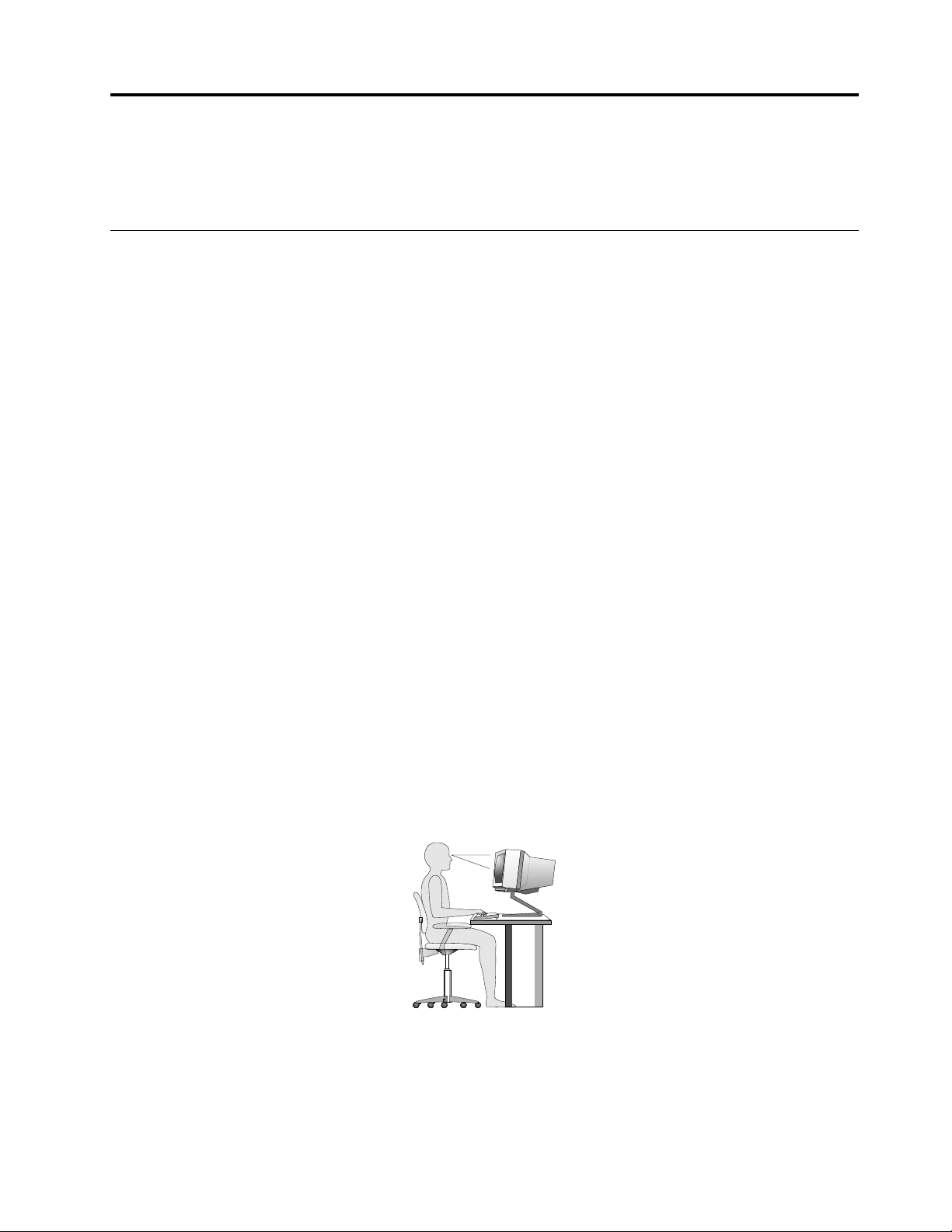
http://www.lenovo.com/healthycomputing
ﺍﻟﻤﻠﺤﻖ٣.ﺃﻧﺖﻭﺍﻟﻜﻤﺒﻴﻮﺗﺮ
ﻳﻮﻓﺮﻫﺬﺍﺍﻟﻔﺼﻞﻣﻌﻠﻮﻣﺎﺕﻋﻦﺇﻣﻜﺎﻧﻴﺔﺍﻟﻮﺻﻮﻝﻭﺍﻟﺮﺍﺣﺔﻭﻧﻘﻞﺍﻟﻜﻤﺒﻴﻮﺗﺮﺇﻟﻰﺑﻼﺩﻭﻣﻨﺎﻃﻖﺃﺧﺮﻯ.
ﺇﻣﻜﺎﻧﻴﺔﺍﻟﻮﺻﻮﻝﻭﺍﻟﺮﺍﺣﺔ
ﻳﻌﺘﺒﺮﺍﻟﺘﺼﻤﻴﻢﺍﻟﻬﻨﺪﺳﻲﺍﻟﺠﻴﺪﺍﻟﻤﺮﻳﺢﻟﻠﻤﺴﺘﺨﺪﻡﻋﺎﻣﻼًﻣﻬﻤًﺎﻟﺘﺤﻘﻴﻖﺃﻗﺼﻰﺍﺳﺘﻔﺎﺩﺓﻣﻦﺍﻟﻜﻤﺒﻴﻮﺗﺮﺍﻟﺸﺨﺼﻲﻭﺗﺠﻨﺐﺣﺎﻻﺕﺍﻟﺘﻌﺐ.ﻳﻤﻜﻨﻚﺗﺮﺗﻴﺐﻣﺴﺎﺣﺔﺍﻟﻌﻤﻞ
ﻭﺍﻷﺟﻬﺰﺓﺍﻟﺘﻲﺗﺴﺘﺨﺪﻣﻬﺎﺑﺼﻮﺭﺓﻣﻼﺋﻤﺔﻻﺣﺘﻴﺎﺟﺎﺗﻚﺍﻟﺸﺨﺼﻴﺔﻭﻃﺒﻴﻌﺔﻋﻤﻠﻚﺍﻟﺬﻱﺗﻘﻮﻡﺑﻪ.ﻋﻼﻭﺓﻋﻠﻰﺫﻟﻚ،ﻳﻤﻜﻨﻚﺍﺳﺘﺨﺪﺍﻡﻋﺎﺩﺍﺕﻋﻤﻞﺻﺤﻴﺔﻟﺰﻳﺎﺩﺓﻣﺴﺘﻮﻯ
ﺍﻷﺩﺍﺀﻭﺍﻟﺮﺍﺣﺔﺇﻟﻰﺃﻗﺼﻰﺣﺪﺃﺛﻨﺎﺀﺍﺳﺘﺨﺪﺍﻡﺍﻟﻜﻤﺒﻴﻮﺗﺮ.
ﺗﻮﻓﺮﺍﻟﻤﻮﺿﻮﻋﺎﺕﺍﻟﺘﺎﻟﻴﺔﻣﻌﻠﻮﻣﺎﺕﺣﻮﻝﺗﺮﺗﻴﺐﻣﻨﻄﻘﺔﺍﻟﻌﻤﻞﻭﺇﻋﺪﺍﺩﺟﻬﺎﺯﺍﻟﻜﻤﺒﻴﻮﺗﺮﻭﺍﺗﺒﺎﻉﻋﺎﺩﺍﺕﻋﻤﻞﺻﺤﻴﺔ.
ﺗﻠﺘﺰﻡLenovoﺑﺘﻮﻓﻴﺮﺇﻣﻜﺎﻧﻴﺔﺍﻟﻮﺻﻮﻝﻟﺬﻭﻱﺍﻻﺣﺘﻴﺎﺟﺎﺕﺍﻟﺨﺎﺻﺔﺇﻟﻰﺍﻟﻤﻌﻠﻮﻣﺎﺕﻭﺍﻟﺘﻘﻨﻴﺔ.ﻭﻛﻨﺘﻴﺠﺔﻟﺬﻟﻚ،ﺗﻮﻓﺮﺍﻟﻤﻌﻠﻮﻣﺎﺕﺍﻟﺘﺎﻟﻴﺔﻃﺮﻗًﺎﻟﻤﺴﺎﻋﺪﺓﺍﻟﻤﺴﺘﺨﺪﻣﻴﻦ
ﺍﻟﺬﻳﻦﻳﻌﺎﻧﻮﻥﻣﻦﺇﻋﺎﻗﺎﺕﺳﻤﻌﻴﺔﺃﻭﺑﺼﺮﻳﺔﺃﻭﺣﺮﻛﻴﺔﻓﻲﺗﺤﻘﻴﻖﺍﻗﺼﻰﺍﺳﺘﻔﺎﺩﺓﻣﻦﺗﺠﺮﺑﺔﺍﺳﺘﺨﺪﺍﻡﺍﻟﻜﻤﺒﻴﻮﺗﺮ.
ﺗﺘﻴﺢﺍﻟﺘﻘﻨﻴﺎﺕﺍﻟﻤﺴﺎﻋﺪﺓﻟﻠﻤﺴﺘﺨﺪﻣﻴﻦﺇﻣﻜﺎﻧﻴﺔﺍﻟﻮﺻﻮﻝﺇﻟﻰﺍﻟﻤﻌﻠﻮﻣﺎﺕﺑﻄﺮﻳﻘﺔﻏﺎﻳﺔﻓﻲﺍﻟﺴﻬﻮﻟﺔ.ﺗﺘﻮﻓﺮﺑﻌﺾﻣﻦﻫﺬﻩﺍﻟﺘﻘﻨﻴﺎﺕﺑﺎﻟﻔﻌﻞﻓﻲﻧﻈﺎﻡﺍﻟﺘﺸﻐﻴﻞﻟﺪﻳﻚ،ﺑﻴﻨﻤﺎ
ﻳﻤﻜﻨﻚﺷﺮﺍﺀﺑﻌﻀﻬﺎﺍﻵﺧﺮﻣﻦﺧﻼﻝﺍﻟﺒﺎﺋﻌﻴﻦﺃﻭﻳﻤﻜﻨﻚﺍﻟﻮﺻﻮﻝﺇﻟﻴﻬﺎﻣﻦﺧﻼﻝﺷﺒﻜﺔﺍﻹﻧﺘﺮﻧﺖﻋﻠﻰﺍﻟﻤﻮﻗﻊﺍﻟﺘﺎﻟﻲ:
ﺗﺮﺗﻴﺐﻣﺴﺎﺣﺔﺍﻟﻌﻤﻞ
ﻟﺘﺤﻘﻴﻖﺃﻗﺼﻰﺍﺳﺘﻔﺎﺩﺓﻣﻦﺟﻬﺎﺯﺍﻟﻜﻤﺒﻴﻮﺗﺮ،ﻗﻢﺑﺘﺮﺗﻴﺐﺍﻷﺟﻬﺰﺓﺍﻟﺘﻲﺗﺴﺘﺨﺪﻣﻬﺎﻭﻣﺴﺎﺣﺔﺍﻟﻌﻤﻞﺍﻟﺨﺎﺻﺔﺑﻚﺑﺼﻮﺭﺓﻣﻼﺋﻤﺔﻻﺣﺘﻴﺎﺟﺎﺗﻚﻭﻃﺒﻴﻌﺔﺍﻟﻌﻤﻞﺍﻟﺬﻱﺗﻘﻮﻡ
ﺑﻪ.ﻭﺗﻌﺪﺭﺍﺣﺘﻚﻣﻦﺃﻫﻢﺍﻷﻭﻟﻮﻳﺎﺕ،ﻟﻜﻦ،ﻳﺆﺛﺮﻛﻞﻣﻦﻣﺼﺎﺩﺭﺍﻹﺿﺎﺀﺓﻭﺩﻭﺭﺍﻥﺍﻟﻬﻮﺍﺀﻭﻣﻜﺎﻥﺍﻟﻤﺂﺧﺬﺍﻟﻜﻬﺮﺑﺎﺋﻴﺔﻋﻠﻰﺍﻟﻄﺮﻳﻘﺔﺍﻟﺘﻲﻳﺘﻢﻣﻦﺧﻼﻟﻬﺎﺗﺮﺗﻴﺐﻣﻜﺎﻥ
ﺍﻟﻌﻤﻞ.
ﺍﻟﺮﺍﺣﺔ
ﺑﺎﻟﺮﻏﻢﻣﻦﻋﺪﻡﻭﺟﻮﺩﺃﻱﻣﻮﺿﻊﻋﻤﻞﻣﺜﺎﻟﻲﻟﻜﻞﻓﺮﺩ،ﺇﻻﺃﻥﻫﻨﺎﻙﺑﻌﺾﺍﻹﺭﺷﺎﺩﺍﺕﺍﻟﻤﻮﺿﻮﻋﺔﻟﻤﺴﺎﻋﺪﺗﻚﻓﻲﺍﻟﻌﺜﻮﺭﻋﻠﻰﻣﻮﺿﻊﻳﻨﺎﺳﺐﻣﺘﻄﻠﺒﺎﺗﻚﻭﻫﻲ
ﻛﺎﻵﺗﻲ.
ﺍﻟﺠﻠﻮﺱﺑﻨﻔﺲﺍﻟﻮﺿﻊﻟﻔﺘﺮﺍﺕﻃﻮﻳﻠﺔﻳﻤﻜﻦﺃﻥﻳﺘﺴﺒﺐﻓﻲﺍﻟﺸﻌﻮﺭﺑﺎﻹﺟﻬﺎﺩ.ﻳﺠﺐﺃﻥﻳﺘﻢﺿﺒﻂﺍﻟﻤﻘﻌﺪﻭﺍﻟﻤﺴﻨﺪﺍﻟﺨﻠﻔﻲﺑﻄﺮﻳﻘﺔﻣﺴﺘﻘﻠﺔﺑﺤﻴﺚﻳﺘﻢﺍﻟﺤﺼﻮﻝﻋﻠﻰ
ﺃﻓﻀﻞﺩﻋﻢ.ﻳﻨﺒﻐﻲﺃﻥﻳﻜﻮﻥﻟﻠﻤﻘﻌﺪﻣﻘﺪﻣﺔﻣﺎﺋﻠﺔﻟﺘﺨﻔﻴﻒﺍﻟﻀﻐﻂﻋﻠﻰﺍﻷﻓﺨﺎﺫ.ﻗﻢﺑﻀﺒﻂﺍﻟﻤﻘﻌﺪﺑﺤﻴﺚﻳﻜﻮﻥﺍﻟﻔﺨﺬﻣﻮﺍﺯﻳًﺎﻟﻸﺭﺽﻭﻳﻜﻮﻥﺍﻟﻘﺪﻡﻣﺴﺘﻮﻋﻠﻰﺍﻷﺭﺽ
ﺃﻭﻋﻠﻰﻣﺴﻨﺪﺍﻟﻘﺪﻣﻴﻦ.
ﻋﻨﺪﺍﺳﺘﺨﺪﺍﻡﻟﻮﺣﺔﺍﻟﻤﻔﺎﺗﻴﺢ،ﻳﺠﺐﺍﻟﺤﻔﺎﻅﻋﻠﻰﺍﻟﺴﺎﻋﺪﻣﻮﺍﺯﻳًﺎﻟﻸﺭﺽﻭﺍﻟﺮﺳﻎﻓﻲﻭﺿﻊﻣﺮﻳﺢ.ﺍﺳﺘﺨﺪﻡﻟﻤﺴًﺎﺧﻔﻴﻔًﺎﻋﻠﻰﻟﻮﺣﺔﺍﻟﻤﻔﺎﺗﻴﺢﻣﻊﺇﺭﺧﺎﺀﺍﻟﻴﺪﻳﻦ
ﻭﺍﻷﺻﺎﺑﻊ.ﻗﻢﺑﺘﻐﻴﻴﺮﺯﺍﻭﻳﺔﻟﻮﺣﺔﺍﻟﻤﻔﺎﺗﻴﺢﻟﺘﻮﻓﻴﺮﺃﻛﺒﺮﻗﺪﺭﻣﻤﻜﻦﻣﻦﺍﻟﺮﺍﺣﺔﻋﻦﻃﺮﻳﻖﺿﺒﻂﻭﺿﻊﻗﻮﺍﻋﺪﻟﻮﺣﺔﺍﻟﻤﻔﺎﺗﻴﺢ.
ﺍﺿﺒﻂﺍﻟﺸﺎﺷﺔﺑﺤﻴﺚﺗﻜﻮﻥﻗﻤﺔﺳﻄﺢﺍﻟﺸﺎﺷﺔﻋﻨﺪﻣﺴﺘﻮﻯﺍﻟﻨﻈﺮ،ﺃﻭﺃﺩﻧﻰﻣﻨﻪﺑﻘﻠﻴﻞ.ﺿﻊﺍﻟﺸﺎﺷﺔﻋﻨﺪﻣﺴﺎﻓﺔﻣﺸﺎﻫﺪﺓﻣﺮﻳﺤﺔ،ﻭﻋﺎﺩﺓﻣﺎﺗﻜﻮﻥﺗﻠﻚﺍﻟﻤﺴﺎﻓﺔ51ﺇﻟﻰ
61ﺳﻢ)20ﺇﻟﻰ24ﺑﻮﺻﺔ(،ﻭﻳﺠﺐﻣﺮﺍﻋﺎﺓﻭﺿﻌﻬﺎﺑﺤﻴﺚﻳﻤﻜﻦﻣﺸﺎﻫﺪﺗﻬﺎﺩﻭﻥﺛﻨﻲﺍﻟﺠﺴﻢ.ﻭﺃﻳﻀًﺎ،ﺿﻊﺍﻷﺟﻬﺰﺓﺍﻷﺧﺮﻯﺍﻟﺘﻲﺗﺴﺘﺨﺪﻣﻬﺎﺑﺼﻔﺔﻣﻨﺘﻈﻤﺔ،ﻣﺜﻞ
ﺍﻟﻬﺎﺗﻒﺃﻭﺍﻟﻤﺎﻭﺱ،ﺑﺤﻴﺚﻳﻤﻜﻦﺍﻟﻮﺻﻮﻝﺇﻟﻴﻬﺎﺑﺴﻬﻮﻟﺔ.
١٥
© Copyright Lenovo 2011, 2012
Page 26
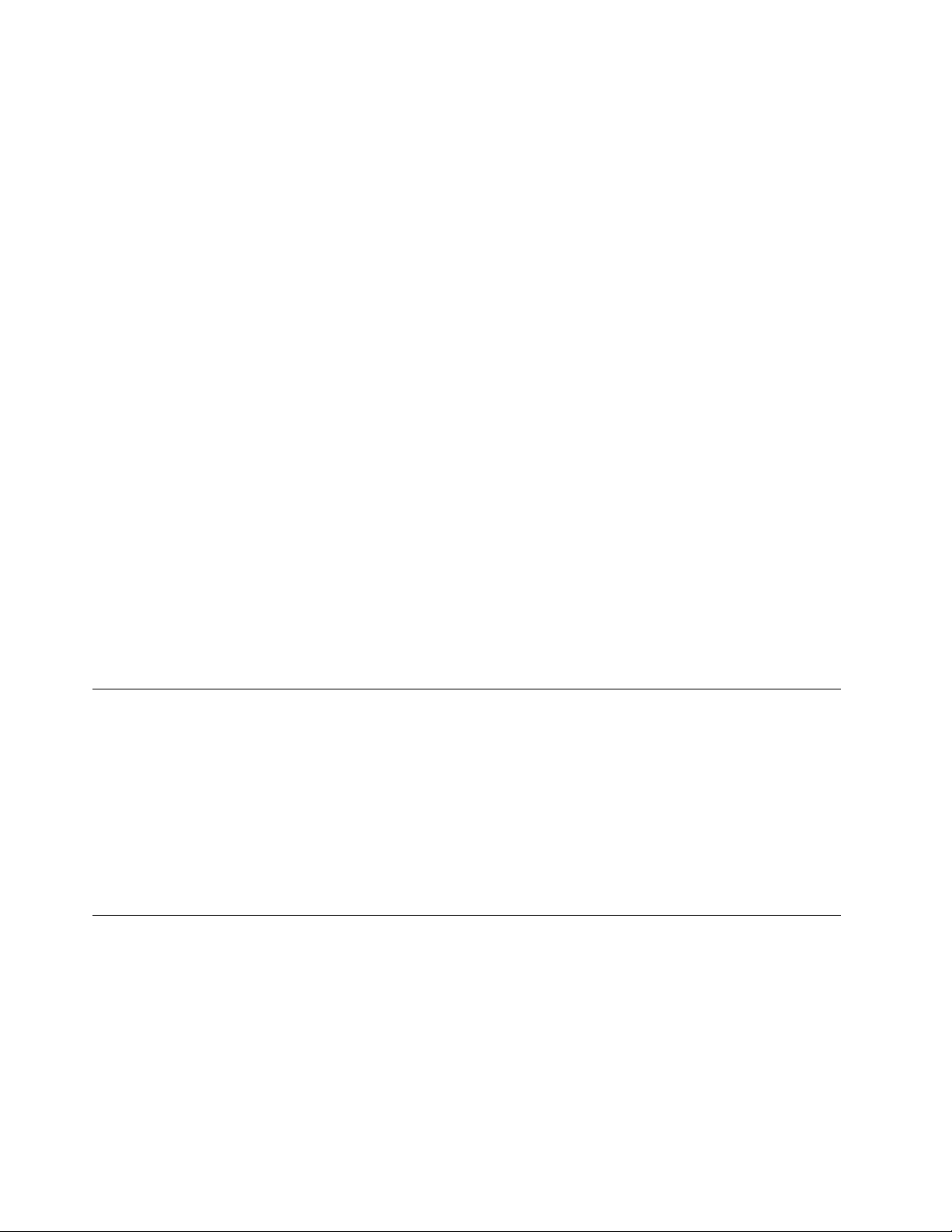
ﺍﻹﺿﺎﺀﺓﻭﺩﺭﺟﺔﺍﻟﺴﻄﻮﻉ
ﺿﻊﺍﻟﺸﺎﺷﺔﻓﻲﻭﺿﻊﻳﻘﻠﻞﻣﻦﺍﻟﻮﻫﺞﻭﺍﻻﻧﻌﻜﺎﺳﺎﺕﺍﻟﺼﺎﺩﺭﺓﻣﻦﺍﻷﺿﻮﺍﺀﺍﻟﻌﻠﻮﻳﺔ،ﻭﺍﻟﻨﻮﺍﻓﺬ،ﻭﻏﻴﺮﻫﺎﻣﻦﻣﺼﺎﺩﺭﺍﻟﻀﻮﺀ.ﺍﻟﻀﻮﺀﺍﻟﻤﻨﻌﻜﺲﻣﻦﺍﻷﺳﻄﺢﺍﻟﻼﻣﻌﺔ
ﻳﻤﻜﻦﺃﻥﻳﻨﺘﺞﻋﻨﻪﺍﻧﻌﻜﺎﺳﺎﺕﻣﺰﻋﺠﺔﻋﻠﻰﺍﻟﺸﺎﺷﺔ.ﺍﺿﺒﻂﻭﺿﻊﺍﻟﺸﺎﺷﺔﺑﺤﻴﺚﺗﻜﻮﻥﺑﺰﺍﻭﻳﺔﻗﺎﺋﻤﺔﺑﺎﻟﻨﺴﺒﺔﺇﻟﻰﺍﻟﻨﻮﺍﻓﺬﻭﻏﻴﺮﻫﺎﻣﻦﻣﺼﺎﺩﺭﺍﻟﻀﻮﺀ،ﻛﻠﻤﺎﺃﻣﻜﻦ
ﺫﻟﻚ.ﻗﻢ،ﺇﺫﺍﻛﺎﻥﺿﺮﻭﺭﻳًﺎ،ﺑﺘﻘﻠﻴﻞﺃﻱﺇﺿﺎﺀﺓﺭﺃﺳﻴﺔ،ﻣﻦﺧﻼﻝﺍﻏﻼﻕﺃﻱﺇﺿﺎﺀﺓﺃﻭﺍﺳﺘﺨﺪﺍﻡﻣﺼﺒﺎﺡﻟﻪﻗﻮﺓﻛﻬﺮﺑﺎﺋﻴﺔﺿﻌﻴﻔﺔﺑﺎﻟﻮﺍﻁ.ﺇﺫﺍﺗﻢﺗﺮﻛﻴﺐﺍﻟﺸﺎﺷﺔ
ﺑﺎﻟﻘﺮﺏﻣﻦﺍﻟﻨﺎﻓﺬﺓ،ﻓﺎﺳﺘﺨﺪﻡﺳﺘﺎﺋﺮﻣﺼﻤﺘﺔﻟﻤﻨﻊﺩﺧﻮﻝﺿﻮﺀﺍﻟﺸﻤﺲ.ﻳﻤﻜﻨﻚﺿﺒﻂﻣﻔﺎﺗﻴﺢﺍﻟﺘﺤﻜﻢﻓﻲﺩﺭﺟﺔﺍﻹﺿﺎﺀﺓﻭﺍﻟﺘﺒﺎﻳﻦﻓﻲﺍﻟﺸﺎﺷﺔﻭﺫﻟﻚﻋﻨﺪﺍﺧﺘﻼﻑ
ﺩﺭﺟﺎﺕﺇﺿﺎﺀﺓﺍﻟﺤﺠﺮﺓﺧﻼﻝﺍﻟﻴﻮﻡ.
ﻓﻲﺣﺎﻟﺔﻋﺪﻡﺇﻣﻜﺎﻧﻴﺔﺗﻔﺎﺩﻱﺍﻻﻧﻌﻜﺎﺳﺎﺕﺃﻭﺿﺒﻂﺍﻹﺿﺎﺀﺓ،ﻳﻤﻜﻦﺍﺳﺘﺨﺪﺍﻡﻣﺮﺷﺢﺿﺪﺍﻟﺴﻄﻮﻉﻭﻳﺘﻢﻭﺿﻌﻪﻋﻠﻰﺍﻟﺸﺎﺷﺔ.ﻟﻜﻦ،ﻫﺬﻩﺍﻟﻤﺮﺷﺤﺎﺕﻳﻤﻜﻦﺃﻥﺗﺆﺛﺮ
ﻋﻠﻰﺩﺭﺟﺔﻭﺿﻮﺡﺍﻟﺼﻮﺭﺓﺍﻟﺘﻲﻳﺘﻢﻋﺮﺿﻬﺎﻣﻦﺧﻼﻝﺍﻟﺸﺎﺷﺔﻭﻟﺬﻟﻚﻳﺠﺐﺃﻻﻳﺘﻢﺍﺳﺘﺨﺪﺍﻣﻬﺎﺇﻻﺑﻌﺪﺍﺳﺘﻨﻔﺎﺩﻣﺤﺎﻭﻻﺕﺗﻘﻠﻴﻞﺩﺭﺟﺔﺍﻟﺴﻄﻮﻉﺑﺎﻟﻄﺮﻕﺍﻷﺧﺮﻯ.
ﺍﻟﻤﺸﻜﻼﺕﺍﻟﻨﺎﺗﺠﺔﻋﻦﺗﺠﻤﻊﺍﻷﺗﺮﺑﺔﺫﺍﺕﺍﻟﺼﻠﺔﺑﺎﻟﻮﻫﺞ.ﺗﺬﻛﺮﺗﻨﻈﻴﻒﺍﻟﺸﺎﺷﺔﺑﺼﻔﺔﺩﻭﺭﻳﺔﺑﺎﺳﺘﺨﺪﺍﻡﻗﻄﻌﺔﻣﻦﺍﻟﻘﻤﺎﺵﻭﻓﻘًﺎﻟﺘﻌﻠﻴﻤﺎﺕﺟﻬﺔﺗﺼﻨﻴﻊﺍﻟﺸﺎﺷﺔ.
ﺩﻭﺭﺓﺍﻟﻬﻮﺍﺀ
ﺗﻨﺘﺞﺣﺮﺍﺭﺓﻋﻦﺟﻬﺎﺯﺍﻟﻜﻤﺒﻴﻮﺗﺮﻭﺍﻟﺸﺎﺷﺔ.ﻳﺤﺘﻮﻱﺟﻬﺎﺯﺍﻟﻜﻤﺒﻴﻮﺗﺮﻋﻠﻰﻣﺮﻭﺣﺔﺗﺠﺬﺏﺍﻟﻬﻮﺍﺀﺍﻟﻨﻘﻲﺇﻟﻰﺍﻟﺪﺍﺧﻞﻭﺗﺪﻓﻊﺍﻟﻬﻮﺍﺀﺍﻟﺴﺎﺧﻦﺇﻟﻰﺍﻟﺨﺎﺭﺝ.ﺃﻣﺎﺍﻟﺸﺎﺷﺔ
ﻓﺘﺪﻉﺍﻟﻬﻮﺍﺀﺍﻟﺴﺎﺧﻦﻳﺨﺮﺝﻣﻦﺧﻼﻝﻓﺘﺤﺎﺕﺍﻟﺘﻬﻮﻳﺔ.ﻳﻤﻜﻦﺃﻥﻳﺆﺩﻱﺍﻧﺴﺪﺍﺩﻓﺘﺤﺎﺕﺍﻟﻬﻮﺍﺀﺇﻟﻰﺍﺭﺗﻔﺎﻉﺩﺭﺟﺔﺍﻟﺤﺮﺍﺭﺓﺑﺼﻮﺭﺓﺯﺍﺋﺪﺓ،ﻣﻤﺎﻗﺪﻳﻨﺘﺞﻋﻨﻪﻋﻄﻞﺃﻭ
ﺗﻠﻒ.ﺣﺪﺩﻣﻜﺎﻥﺟﻬﺎﺯﺍﻟﻜﻤﺒﻴﻮﺗﺮﻭﺍﻟﺸﺎﺷﺔﺑﺤﻴﺚﻻﻳﺴﺪﺷﻲءﻣﻨﺎﻓﺬﺍﻟﻬﻮﺍﺀ،ﻭﻋﺎﺩﺓًﻣﺎﺗﻜﻮﻥﻫﺬﻩﺍﻟﻤﺴﺎﺣﺔ51ﻣﻠﻠﻴﻤﺘﺮ)2ﺑﻮﺻﺔ(.ﻛﻤﺎﻳﺠﺐﺍﻟﺘﺄﻛﺪﺃﻳﻀًﺎﻣﻦﺃﻥ
ﺍﻟﻬﻮﺍﺀﺍﻟﺨﺎﺭﺝﻣﻦﻓﺘﺤﺎﺕﺍﻟﺘﻬﻮﻳﺔﻻﻳﺘﻢﺗﻮﺟﻴﻬﻪﻋﻠﻰﺍﻷﺷﺨﺎﺹ.
ﺍﻟﻤﺂﺧﺬﺍﻟﻜﻬﺮﺑﺎﺋﻴﺔﻭﺃﻃﻮﺍﻝﺍﻟﻜﺎﺑﻼﺕ
ﻳﻤﻜﻦﺃﻥﺗﺤﺪﺩﺃﻣﺎﻛﻦﺍﻟﻤﺂﺧﺬﺍﻟﻜﻬﺮﺑﺎﺋﻴﺔﻭﺃﻃﻮﺍﻝﺃﺳﻼﻙﺍﻟﻄﺎﻗﺔﻭﺍﻟﻜﺎﺑﻼﺕﺍﻟﺘﻲﺗﻘﻮﻡﺑﺘﻮﺻﻴﻞﺍﻟﺸﺎﺷﺔﻭﻭﺣﺪﺓﺍﻟﻄﺒﺎﻋﺔﻭﺍﻷﺟﻬﺰﺓﺍﻷﺧﺮﻯﺍﻟﻤﻮﺿﻊﺍﻟﻨﻬﺎﺋﻲﻟﺠﻬﺎﺯ
ﺍﻟﻜﻤﺒﻴﻮﺗﺮ.
ﻋﻨﺪﺗﻨﻈﻴﻢﻣﺴﺎﺣﺔﺍﻟﻌﻤﻞﺍﻟﺨﺎﺻﺔﺑﻚ:
•ﺗﺠﻨﺐﺍﺳﺘﺨﺪﺍﻡﺃﺳﻼﻙﺍﻹﻃﺎﻟﺔ.ﺇﻥﺃﻣﻜﻦ،ﻗﻢﺑﺘﻮﺻﻴﻞﺳﻠﻚﺍﻟﻄﺎﻗﺔﺍﻟﺨﺎﺹﺑﺠﻬﺎﺯﺍﻟﻜﻤﺒﻴﻮﺗﺮﻣﺒﺎﺷﺮﺓﺑﻤﺄﺧﺬﻛﻬﺮﺑﺎﺋﻲ.
•ﻳﺠﺐﺃﻥﻳﻜﻮﻥﻣﺴﺎﺭﺃﺳﻼﻙﺍﻟﻄﺎﻗﺔﻭﺍﻟﻜﺎﺑﻼﺕﺑﻌﻴﺪًﺍﻋﻦﻣﺴﺎﺭﺍﺕﺍﻟﻌﺒﻮﺭﻭﺍﻟﻤﻨﺎﻃﻖﺍﻷﺧﺮﻯﺣﻴﺚﻳﻤﻜﻦﺍﻟﺘﻌﺜﺮﺑﻬﺎﺑﻄﺮﻳﻘﺔﻏﻴﺮﻣﻘﺼﻮﺩﺓ.
ﻟﻤﺰﻳﺪﻣﻦﺍﻟﻤﻌﻠﻮﻣﺎﺕﻋﻦﻛﺎﺑﻼﺕﺍﻟﻄﺎﻗﺔ،ﺍﺭﺟﻊﺍﻟﻰ"ﺃﺳﻼﻙﺍﻟﻄﺎﻗﺔﻭﺍﻟﻤﻬﺎﻳﺌﺎﺕﺍﻟﻜﻬﺮﺑﺎﺋﻴﺔ"ﻋﻠﻰﺍﻟﺼﻔﺤﺔiv.
ﺗﺴﺠﻴﻞﺍﻟﻜﻤﺒﻴﻮﺗﺮﺍﻟﺨﺎﺹﺑﻚ
ﻋﻨﺪﺗﺴﺠﻴﻞﺍﻟﻜﻤﺒﻴﻮﺗﺮﺍﻟﺨﺎﺹﺑﻚ،ﻳﺘﻢﺇﺩﺧﺎﻝﺍﻟﻤﻌﻠﻮﻣﺎﺕﻓﻲﻗﺎﻋﺪﺓﺍﻟﺒﻴﺎﻧﺎﺕ؛ﺍﻷﻣﺮﺍﻟﺬﻱﻳﺘﻴﺢﻟﺸﺮﻛﺔLenovoﺇﻣﻜﺎﻧﻴﺔﺍﻻﺗﺼﺎﻝﺑﻚﻓﻲﺣﺎﻟﺔﺇﻋﺎﺩﺓﺍﻻﺗﺼﺎﻝﺃﻭ
ﺃﻳﺔﻣﺸﻜﻠﺔﺃﺧﺮﻯﺫﺍﺕﺃﻫﻤﻴﺔ.ﺑﻌﺪﻗﻴﺎﻣﻚﺑﺘﺴﺠﻴﻞﺍﻟﻜﻤﺒﻴﻮﺗﺮﺍﻟﺨﺎﺹﺑﻚﻟﺪﻯﺷﺮﻛﺔLenovo،ﺳﺘﺤﺼﻞﻋﻠﻰﺧﺪﻣﺔﺃﺳﺮﻉﻋﻨﺪﻃﻠﺐﺍﻟﻤﺴﺎﻋﺪﺓﻣﻦLenovo.
ﻭﻋﻼﻭﺓﻋﻠﻰﺫﻟﻚ،ﺗﻮﻓﺮﺑﻌﺾﺍﻟﻤﻮﺍﻗﻊﺍﻣﺘﻴﺎﺯﺍﺕﻭﺧﺪﻣﺎﺕﺇﺿﺎﻓﻴﺔﻟﻠﻤﺴﺘﺨﺪﻣﻴﻦﺍﻟﻤﺴﺠﻠﻴﻦ.
ﻟﺘﺴﺠﻴﻞﺟﻬﺎﺯﺍﻟﻜﻤﺒﻴﻮﺗﺮﻟﺪﻯﺷﺮﻛﺔLenovo،ﻗﻢﺑﺄﺣﺪﺍﻹﺟﺮﺍﺀﺍﺕﺍﻟﺘﺎﻟﻴﺔ:
•ﻗﻢﺑﺘﻮﺻﻴﻞﺍﻟﻜﻤﺒﻴﻮﺗﺮﺑﺎﻹﻧﺘﺮﻧﺖﻭﺗﺴﺠﻴﻞﺍﻟﻜﻤﺒﻴﻮﺗﺮﻣﻦﺧﻼﻝﺑﺮﻧﺎﻣﺞLenovo Product Registrationﺍﻟﻤﺴﺠﻞﻣﺴﺒﻘًﺎ.ﻳﺘﻢﺗﺸﻐﻴﻞﺍﻟﺒﺮﻧﺎﻣﺞﺗﻠﻘﺎﺋﻴًﺎﺑﻌﺪ
ﺍﺳﺘﺨﺪﺍﻡﺍﻟﻜﻤﺒﻴﻮﺗﺮﻟﻔﺘﺮﺓﻣﻌﻴﻨﺔ.ﺍﺗﺒﻊﺍﻹﺭﺷﺎﺩﺍﺕﺍﻟﺘﻲﺗﻈﻬﺮﻋﻠﻰﺍﻟﺸﺎﺷﺔﻟﺘﺴﺠﻴﻞﺍﻟﻜﻤﺒﻴﻮﺗﺮ.
•ﺍﻧﺘﻘﻞﺇﻟﻰhttp://www.lenovo.com/registerﻭﺍﺗﺒﻊﺍﻹﺭﺷﺎﺩﺍﺕﺍﻟﺘﻲﺗﻈﻬﺮﻋﻠﻰﺍﻟﺸﺎﺷﺔﻟﺘﺴﺠﻴﻞﺍﻟﻜﻤﺒﻴﻮﺗﺮ.
ﻧﻘﻞﺍﻟﻜﻤﺒﻴﻮﺗﺮﺇﻟﻰﺑﻠﺪﺃﻭﻣﻨﻄﻘﺔﺃﺧﺮﻯ
ﻋﻨﺪﻧﻘﻞﺍﻟﻜﻤﺒﻴﻮﺗﺮﺍﻟﺨﺎﺹﺑﻚﺇﻟﻰﺑﻠﺪﺃﻭﻣﻨﻄﻘﺔﺃﺧﺮﻯ،ﻳﺠﺐﻭﺿﻊﻣﻌﺎﻳﻴﺮﺍﻟﺴﻼﻣﺔﺍﻟﻤﺤﻠﻴﺔﻓﻴﻤﺎﻳﺘﻌﻠﻖﺑﺎﺳﺘﺨﺪﺍﻡﺍﻟﻜﻬﺮﺑﺎﺀﻓﻲﺍﻻﻋﺘﺒﺎﺭ.ﻳﻮﻓﺮﻫﺬﺍﺍﻟﻘﺴﻢﻣﻌﻠﻮﻣﺎﺕ
ﻋﻦﺍﻟﻤﻮﺿﻮﻋﺎﺕﺍﻟﺘﺎﻟﻴﺔ:
•"ﻣﻔﺘﺎﺡﺍﺧﺘﻴﺎﺭﺍﻟﺠﻬﺪﺍﻟﻜﻬﺮﺑﺎﺋﻲ"ﻋﻠﻰﺍﻟﺼﻔﺤﺔ١٧
•"ﺍﺳﺘﺒﺪﺍﻝﺃﺳﻼﻙﺍﻟﻄﺎﻗﺔ"ﻋﻠﻰﺍﻟﺼﻔﺤﺔ١٧
١٦
ﺩﻟﻴﻞﻣﺴﺘﺨﺪﻡThinkCentre Edge
Page 27
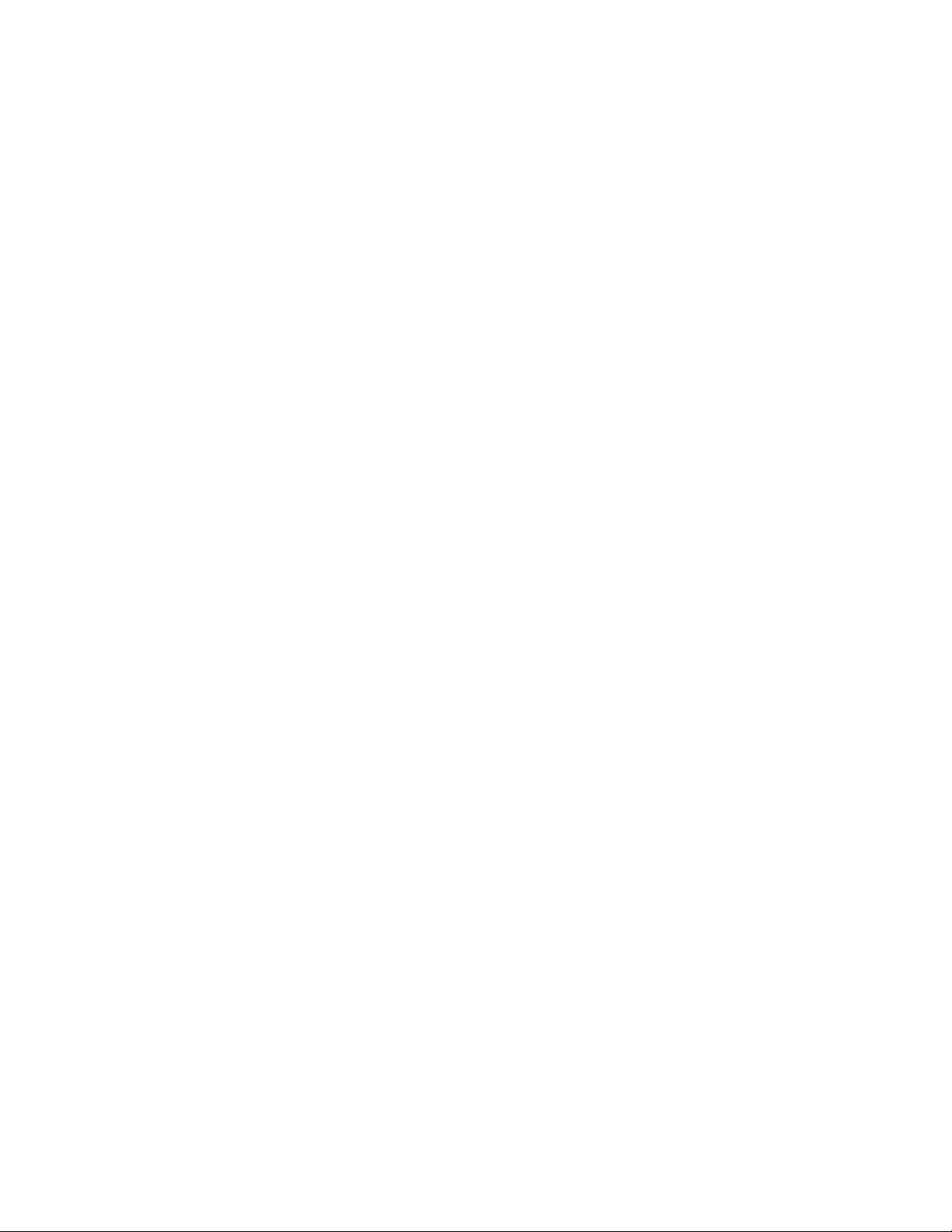
ﻣﻔﺘﺎﺡﺍﺧﺘﻴﺎﺭﺍﻟﺠﻬﺪﺍﻟﻜﻬﺮﺑﺎﺋﻲ
ﺗﻜﻮﻥﺑﻌﺾﺃﺟﻬﺰﺓﺍﻟﻜﻤﺒﻴﻮﺗﺮﻣﺠﻬﺰﺓﺑﻤﻔﺘﺎﺡﻻﺧﺘﻴﺎﺭﺍﻟﺠﻬﺪﺍﻟﻜﻬﺮﺑﺎﺋﻲﻭﻳﻜﻮﻥﻫﺬﺍﺍﻟﻤﻔﺘﺎﺡﻣﻮﺟﻮﺩًﺍﺑﺎﻟﻘﺮﺏﻣﻦﻣﻜﺎﻥﺗﻮﺻﻴﻞﺳﻠﻚﺍﻟﻄﺎﻗﺔﻓﻲﺟﻬﺎﺯﺍﻟﻜﻤﺒﻴﻮﺗﺮ،ﺃﻣﺎ
ﺑﻌﺾﺃﺟﻬﺰﺓﺍﻟﻜﻤﺒﻴﻮﺗﺮﺍﻷﺧﺮﻯ،ﻓﻼﺗﻜﻮﻥﻣﺠﻬﺰﺓﺑﻤﻔﺘﺎﺡﻻﺧﺘﻴﺎﺭﺍﻟﺠﻬﺪﺍﻟﻜﻬﺮﺑﺎﺋﻲ.ﻗﺒﻞﺗﺮﻛﻴﺐﺟﻬﺎﺯﺍﻟﻜﻤﺒﻴﻮﺗﺮﺃﻭﻧﻘﻠﻪﺇﻟﻰﺑﻠﺪﺃﻭﻣﻨﻄﻘﺔﺃﺧﺮﻯ،ﻳﺠﺐﺃﻥﺗﻜﻮﻥ
ﻭﺍﺛﻘًﺎﻣﻦﺃﻥﺟﻬﺎﺯﺍﻟﻜﻤﺒﻴﻮﺗﺮﻳﺨﻀﻊﻟﻠﺠﻬﺪﺍﻟﻜﻬﺮﺑﺎﺋﻲﺍﻟﻤﺘﻮﻓﺮﻓﻲﺍﻟﻤﺄﺧﺬﺍﻟﻜﻬﺮﺑﺎﺋﻲ.
ﺗﺤﺬﻳﺮ:
ﻳﺠﺐﻣﻌﺮﻓﺔﺍﻟﺠﻬﺪﺍﻟﻜﻬﺮﺑﺎﺋﻲﻟﻠﻮﺻﻠﺔﺍﻟﻜﻬﺮﺑﺎﺋﻴﺔ)ﻣﺨﺮﺝ(ﺍﻟﺘﻲﺳﻴﺘﻢﺗﻮﺻﻴﻞﺍﻟﻜﻤﺒﻴﻮﺗﺮﺑﻬﺎ.ﺇﺫﺍﻟﻢﺗﻜﻦﺗﻌﺮﻑﺍﻟﺠﻬﺪﺍﻟﻜﻬﺮﺑﺎﺋﻲ،ﻓﺎﺗﺼﻞﺑﺸﺮﻛﺔﺍﻟﻜﻬﺮﺑﺎﺀ
ﺍﻟﻤﺤﻠﻴﺔﺃﻭﺍﺭﺟﻊﺇﻟﻰﺍﻟﻤﻮﺍﻗﻊﺍﻟﺮﺳﻤﻴﺔﻋﻠﻰﺍﻹﻧﺘﺮﻧﺖﺃﻭﺇﻟﻰﺃﻱﺩﻟﻴﻞﺁﺧﺮﻟﻠﻤﺴﺎﻓﺮﻳﻦﺇﻟﻰﺍﻟﺒﻠﺪﺃﻭﺍﻟﻤﻨﻄﻘﺔﺍﻟﺘﻲﺗﻮﺟﺪﺑﻬﺎ.
ﺇﺫﺍﻛﺎﻥﻟﺠﻬﺎﺯﺍﻟﻜﻤﺒﻴﻮﺗﺮﻣﻔﺘﺎﺡﻻﺧﺘﻴﺎﺭﺍﻟﺠﻬﺪﺍﻟﻜﻬﺮﺑﺎﺋﻲ،ﻓﻴﺠﺐﺿﺒﻂﺍﻟﻤﻔﺘﺎﺡﺑﺤﻴﺚﻳﻮﺍﻓﻖﺍﻟﺠﻬﺪﺍﻟﻜﻬﺮﺑﺎﺋﻲﺍﻟﻤﺘﻮﻓﺮﻓﻲﺍﻟﻤﺄﺧﺬﺍﻟﻜﻬﺮﺑﺎﺋﻲ.ﺳﻴﺆﺩﻱﺿﺒﻂﻣﻔﺘﺎﺡ
ﺍﺧﺘﻴﺎﺭﺍﻟﺠﻬﺪﺍﻟﻜﻬﺮﺑﺎﺋﻲﺑﻄﺮﻳﻘﺔﻏﻴﺮﺻﺤﻴﺤﺔﺇﻟﻰﻋﻤﻞﺟﻬﺎﺯﺍﻟﻜﻤﺒﻴﻮﺗﺮﺑﻄﺮﻳﻘﺔﻏﻴﺮﺻﺤﻴﺤﺔ،ﺑﺎﻹﺿﺎﻓﺔﺇﻟﻰﺍﺣﺘﻤﺎﻟﻴﺔﺣﺪﻭﺙﺗﻠﻒﺩﺍﺋﻢﻓﻴﻪ.ﻻﺗﻘﻢﺑﺘﻮﺻﻴﻞﺟﻬﺎﺯ
ﺍﻟﻜﻤﺒﻴﻮﺗﺮﺑﻤﺄﺧﺬﻛﻬﺮﺑﺎﺋﻲﺇﻻﺑﻌﺪﺍﻟﺘﺄﻛﺪﻣﻦﺿﺒﻂﻣﻔﺘﺎﺡﺍﺧﺘﻴﺎﺭﺍﻟﺠﻬﺪﺍﻟﻜﻬﺮﺑﺎﺋﻲﺑﻤﺎﻳﺘﻔﻖﻣﻊﺍﻟﺠﻬﺪﺍﻟﻜﻬﺮﺑﺎﺋﻲﺍﻟﻤﺘﻮﻓﺮﻓﻲﺍﻟﻤﺂﺧﺬﺍﻟﻜﻬﺮﺑﺎﺋﻴﺔ.
ﺇﺫﺍﻟﻢﻳﻜﻦﺑﺠﻬﺎﺯﺍﻟﻜﻤﺒﻴﻮﺗﺮﻣﻔﺘﺎﺡﻻﺧﺘﻴﺎﺭﺍﻟﺠﻬﺪﺍﻟﻜﻬﺮﺑﺎﺋﻲ،ﻓﻘﻢﺑﻔﺤﺺﺍﻟﻌﻼﻣﺔﻣﺪﻯﺍﻟﺠﻬﺪﺍﻟﻜﻬﺮﺑﺎﺋﻲﺍﻟﻤﻮﺟﻮﺩﺓﻓﻲﻧﻬﺎﻳﺔﺟﻬﺎﺯﺍﻟﻜﻤﺒﻴﻮﺗﺮﻭﻻﺣﻆﻣﺎﻳﻠﻲ:
•ﺇﺫﺍﻛﺎﻧﺖﺍﻟﻌﻼﻣﺔﻣﺪﻯﺍﻟﺠﻬﺪﺍﻟﻜﻬﺮﺑﺎﺋﻲﺗﻮﺿﺢﻣﺪﻯﻳﺘﺮﺍﻭﺡﻣﺎﺑﻴﻦ"100-127V"ﺃﻭ"200-240V"،ﻳﺠﺐﺃﻥﺗﺘﺄﻛﺪﻋﻨﺪﺋﺬﻣﻦﺗﻮﺍﻓﻖﺍﻟﺠﻬﺪﺍﻟﻜﻬﺮﺑﺎﺋﻲ
ﺍﻟﺬﻱﻳﻮﻓﺮﻩﺍﻟﻤﺨﺮﺝﺍﻟﻜﻬﺮﺑﺎﺋﻲﻣﻊﺍﻟﻤﺪﻯﺍﻟﻤﺤﺪﺩﻋﻠﻰﺍﻟﻌﻼﻣﺔﺍﻟﻤﻮﺟﻮﺩﺓﻋﻠﻰﺍﻟﺤﺎﺳﺐﺍﻵﻟﻲ.ﺇﺫﺍﻟﻢﻳﻜﻦﻣﺘﻮﺍﻓﻘًﺎﻣﻌﻪ،ﻻﺗﺤﺎﻭﻝﻋﻨﺪﺋﺬﺗﻮﺻﻴﻞﺍﻟﺤﺎﺳﺐﺍﻵﻟﻲ
ﺑﺎﻟﻤﺨﺮﺝﺍﻟﻜﻬﺮﺑﺎﺋﻲ،ﻣﺎﻟﻢﻳﺘﻢﺍﺳﺘﺨﺪﺍﻡﺟﻬﺎﺯﺧﺎﺭﺟﻲﻣﺜﻞ،ﺟﻬﺎﺯﺗﺤﻮﻳﻞﺍﻟﺠﻬﺪﺍﻟﻜﻬﺮﺑﺎﺋﻲ.
•ﺇﺫﺍﻛﺎﻧﺖﺍﻟﻌﻼﻣﺔﻣﺪﻯﺍﻟﺠﻬﺪﺍﻟﻜﻬﺮﺑﺎﺋﻲﺗﻮﺿﺢﻣﺪﻯﻣﺰﺩﻭﺝﻳﺘﺮﺍﻭﺡﻣﺎﺑﻴﻦ"100-127V"ﻭ"200-240V"،ﻓﻴﺸﻴﺮﺫﻟﻚﺇﻟﻰﺃﻥﺍﻟﺤﺎﺳﺐﺍﻵﻟﻲﻣﻨﺎﺳﺐ
ﻟﻠﺘﺸﻐﻴﻞﻓﻲﻣﺨﺘﻠﻒﺃﻧﺤﺎﺀﺍﻟﻌﺎﻟﻢ،ﻭﺳﻴﻘﻮﻡﺍﻟﺤﺎﺳﺐﺍﻵﻟﻲﺑﺎﻟﺘﻜﻴﻒﺁﻟﻴًﺎﻣﻊﺍﻟﺠﻬﺪﺍﻟﻜﻬﺮﺑﺎﺋﻲﺑﺤﻴﺚﻳﺘﻔﻖﻣﻊﺍﻟﺠﻬﺪﺍﻟﻤﺰﻭﺩﻣﻦﺍﻟﻤﺨﺮﺝﺍﻟﻜﻬﺮﺑﺎﺋﻲ،ﻭﺫﻟﻚﺑﺼﺮﻑ
ﺍﻟﻨﻈﺮﻋﻦﺍﻟﺒﻠﺪﺃﻭﺍﻟﻤﻨﻄﻘﺔﺍﻟﺘﻲﻳﻌﻤﻞﻣﻨﻬﺎﺍﻟﺤﺎﺳﺐﺍﻵﻟﻲ.
ﺍﺳﺘﺒﺪﺍﻝﺃﺳﻼﻙﺍﻟﻄﺎﻗﺔ
ﺇﺫﺍﻗﻤﺖﺑﻨﻘﻞﺍﻟﻜﻤﺒﻴﻮﺗﺮﺍﻟﺨﺎﺹﺑﻚﺇﻟﻰﺑﻠﺪﺃﻭﻣﻨﻄﻘﺔﺃﺧﺮﻯﺗﺴﺘﺨﺪﻡﻣﺨﺮﺝﻃﺎﻗﺔﻛﻬﺮﺑﻴﺔﻣﺨﺘﻠﻔًﺎﻋﻦﺍﻟﻨﻮﻉﺍﻟﺬﻱﺗﺴﺘﺨﺪﻣﻪﺣﺎﻟﻴًﺎ،ﻓﻴﺠﺐﻋﻠﻴﻚﺷﺮﺍﺀﻣﻬﺎﻳﺊﻛﻬﺮﺑﻲ
ﺃﻭﺳﻠﻚﻃﺎﻗﺔﺟﺪﻳﺪ.ﻳﻤﻜﻨﻚﻃﻠﺐﺃﺳﻼﻙﺍﻟﻄﺎﻗﺔﻣﻦLenovoﻣﺒﺎﺷﺮﺓ.
http://www.lenovo.com/powercordnotice
ﻟﻼﻃﻼﻉﻋﻠﻰﻣﻌﻠﻮﻣﺎﺕﺳﻠﻚﺍﻟﻄﺎﻗﺔﻭﺃﺭﻗﺎﻡﺍﻷﺟﺰﺍﺀ،ﺍﻧﺘﻘﻞﺇﻟﻰ:
ﺍﻟﻤﻠﺤﻖ٣.ﺃﻧﺖﻭﺍﻟﻜﻤﺒﻴﻮﺗﺮ١٧
Page 28
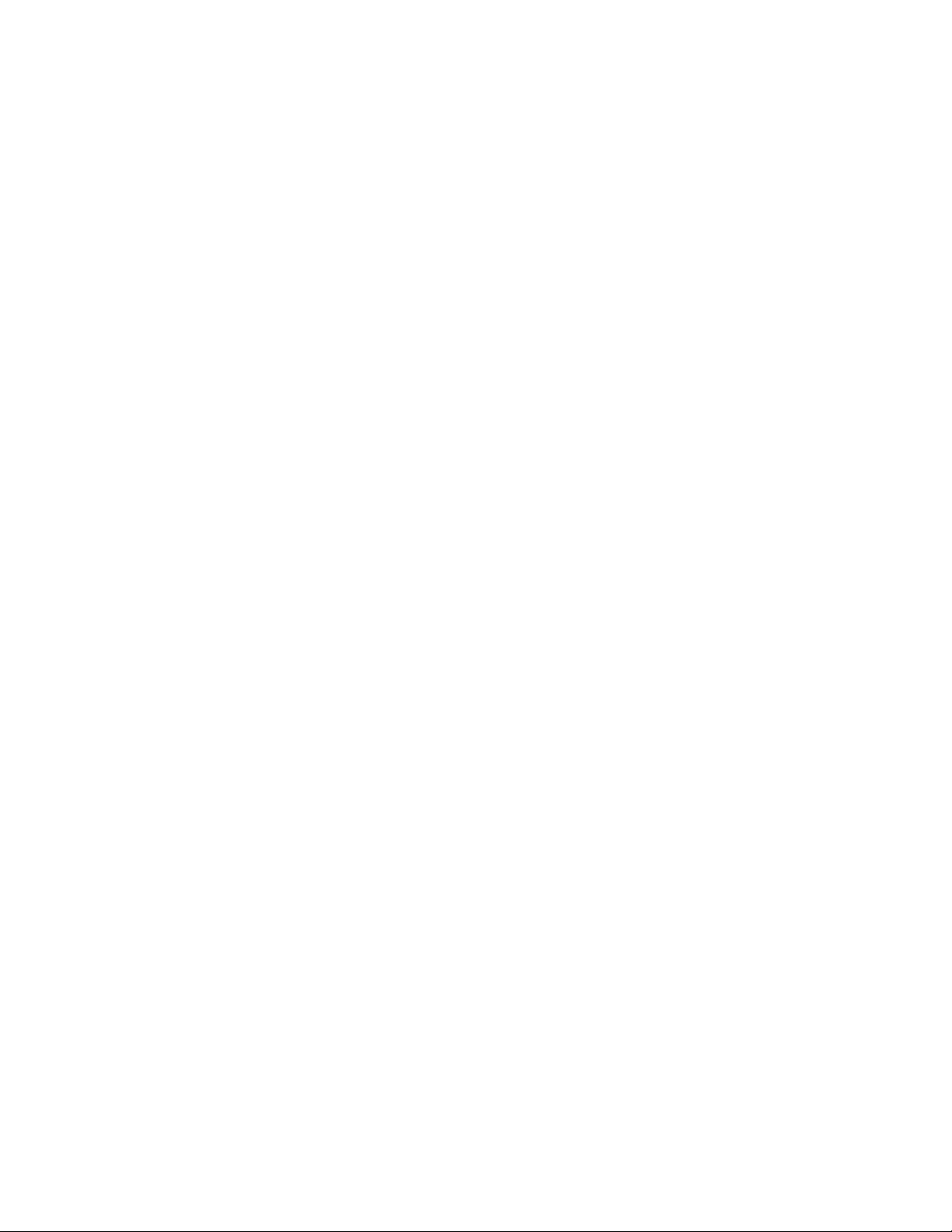
١٨ﺩﻟﻴﻞﻣﺴﺘﺨﺪﻡThinkCentre Edge
Page 29
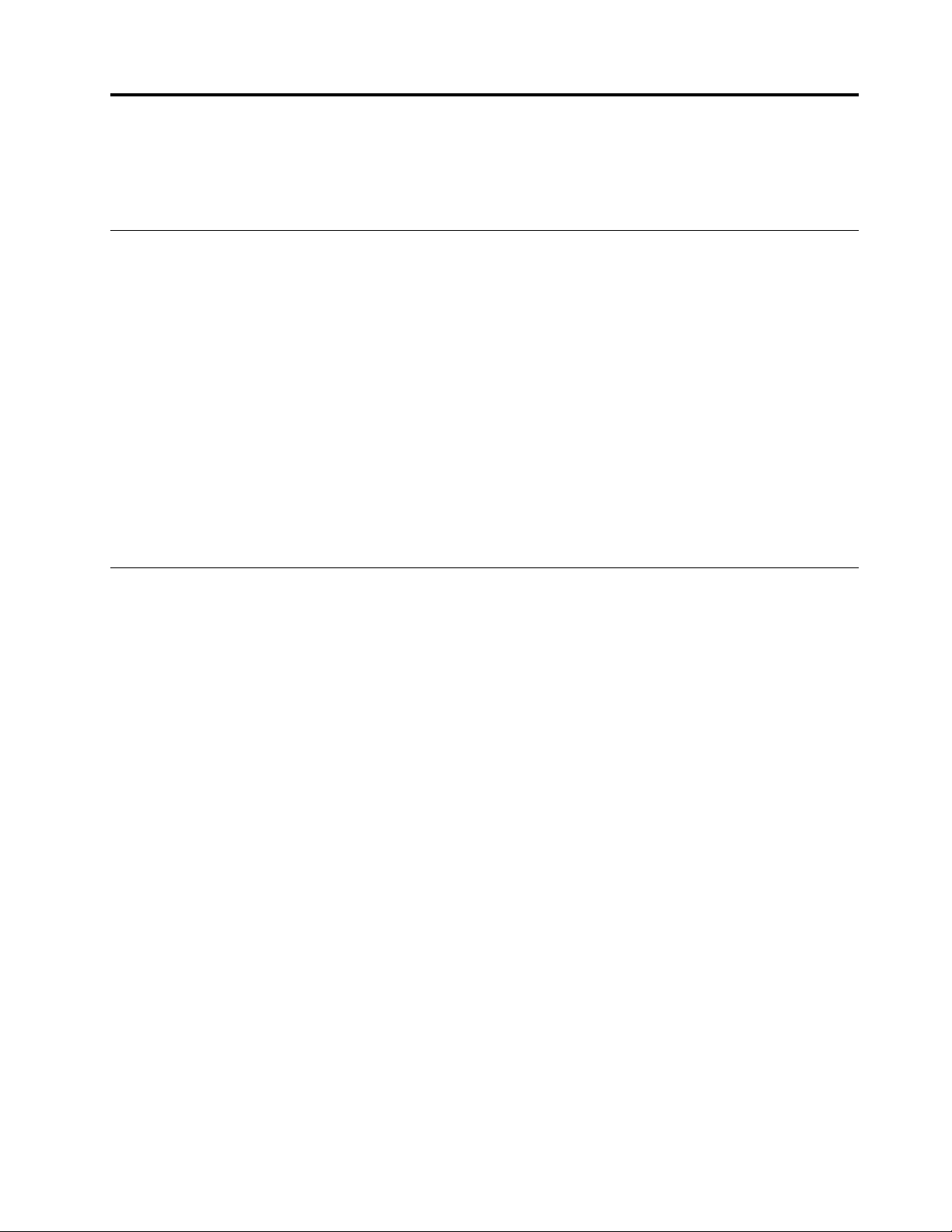
ﺍﻟﻤﻠﺤﻖ٤.ﺍﻷﻣﺎﻥ
ﻳﻮﻓﺮﻫﺬﺍﺍﻟﻔﺼﻞﻣﻌﻠﻮﻣﺎﺕﻋﻦﻛﻴﻔﻴﺔﺣﻤﺎﻳﺔﺍﻟﻜﻤﺒﻴﻮﺗﺮﻣﻦﺍﻟﺴﺮﻗﺔﻭﺍﻻﺳﺘﺨﺪﺍﻡﻏﻴﺮﺍﻟﻤﺮﺧﺺ.
ﺧﺼﺎﺋﺺﺍﻟﺴﺮﻳﺔ
ﺗﺘﻮﻓﺮﻣﻴﺰﺍﺕﺍﻷﻣﺎﻥﺍﻟﺘﺎﻟﻴﺔﻋﻠﻰﺍﻟﻜﻤﺒﻴﻮﺗﺮﺍﻟﺨﺎﺹﺑﻚ:
•ﻳﺘﻢﺩﻣﺞﺑﺮﻧﺎﻣﺞComputrace Agentﻓﻲﺍﻟﺒﺮﺍﻣﺞﺍﻟﺜﺎﺑﺘﺔ
ﺑﺮﻧﺎﻣﺞComputrace Agentﻋﺒﺎﺭﺓﻋﻦﺣﻞﻹﺩﺍﺭﺓﺃﺻﻮﻝﺗﻘﻨﻴﺔﺍﻟﻤﻌﻠﻮﻣﺎﺕﻭﺍﺳﺘﻌﺎﺩﺓﺍﻟﻜﻤﺒﻴﻮﺗﺮﺑﻌﺪﺗﻌﺮﺿﻪﻟﻠﺴﺮﻗﺔ.ﺣﻴﺚﻳﻜﺘﺸﻒﻫﺬﺍﺍﻟﺒﺮﻧﺎﻣﺞﺇﺫﺍﻣﺎ
ﻛﺎﻧﺖﻫﻨﺎﻙﺗﻐﻴﻴﺮﺍﺕﺗﺘﻢﻋﻠﻰﺍﻟﻜﻤﺒﻴﻮﺗﺮ،ﻣﺜﻞﺗﻐﻴﻴﺮﺍﺕﺍﻷﺟﻬﺰﺓﺃﻭﺍﻟﺒﺮﺍﻣﺞﺃﻭﻣﻮﻗﻊﺍﺗﺼﺎﻝﺍﻟﻜﻤﺒﻴﻮﺗﺮ.
ﻣﻼﺣﻈﺔ:ﻗﺪﻳﻠﺰﻣﻚﺷﺮﺍﺀﺍﺷﺘﺮﺍﻙﻟﺘﻨﺸﻴﻂﺑﺮﻧﺎﻣﺞComputrace Agent.
•ﺍﻟﻘﺪﺭﺓﻋﻠﻰﺗﻤﻜﻴﻦﻣﻮﺻﻼﺕUSBﻭﺍﻷﺟﻬﺰﺓﻭﺗﻌﻄﻴﻠﻬﺎ
ﻟﻤﺰﻳﺪﻣﻦﺍﻟﻤﻌﻠﻮﻣﺎﺕ،ﺍﺭﺟﻊﺍﻟﻰ"ﺇﺗﺎﺣﺔﺃﻭﺇﻟﻐﺎﺀﺇﺗﺎﺣﺔﺟﻬﺎﺯ"ﻋﻠﻰﺍﻟﺼﻔﺤﺔ٤٠.
•ﺍﻟﺘﺤﻜﻢﺑﺘﺴﻠﺴﻞﺑﺪﺀﺍﻟﺘﺸﻐﻴﻞ
ﻟﻤﺰﻳﺪﻣﻦﺍﻟﻤﻌﻠﻮﻣﺎﺕ،ﺍﺭﺟﻊﺍﻟﻰ"ﺍﺧﺘﻴﺎﺭﺗﺴﻠﺴﻞﺃﺟﻬﺰﺓﺑﺪﺀﺍﻟﺘﺸﻐﻴﻞﺃﻭﺗﻐﻴﻴﺮﻩ"ﻋﻠﻰﺍﻟﺼﻔﺤﺔ٤١.
•ﺑﺪﺀﺍﻟﺘﺸﻐﻴﻞﺑﺪﻭﻥﺍﺳﺘﺨﺪﺍﻡﺍﻟﻔﺄﺭﺓﺃﻭﻟﻮﺣﺔﺍﻟﻤﻔﺎﺗﻴﺢ
ﻳﻤﻜﻦﻟﻠﻜﻤﺒﻴﻮﺗﺮﺍﻟﺨﺎﺹﺑﻚﺗﺴﺠﻴﻞﺍﻟﺪﺧﻮﻝﺇﻟﻰﻧﻈﺎﻡﺍﻟﺘﺸﻐﻴﻞﺩﻭﻥﺗﻮﺻﻴﻞﻟﻮﺣﺔﺍﻟﻤﻔﺎﺗﻴﺢﺃﻭﺍﻟﻤﺎﻭﺱ.
ﺗﻮﺻﻴﻞﻗﻔﻞﻛﺎﺑﻞﻣﺘﻜﺎﻣﻞ
http://www.lenovo.com/support
ﻳﻤﻜﻦﺍﺳﺘﺨﺪﺍﻡﻗﻔﻞﻛﺎﺑﻞﻣﺘﻜﺎﻣﻞ،ﺃﺣﻴﺎﻧﺎﻳﺸﺎﺭﺍﻟﻴﻪﺑﺎﺳﻢﻗﻔﻞKensington،ﻟﺘﺜﺒﻴﺖﺍﻟﺤﺎﺳﺐﺑﻤﻜﺘﺐﺃﻭﻣﻨﻀﺪﺓﺃﻭﻣﻜﺎﻥﺗﺜﺒﻴﺖﺁﺧﺮﻏﻴﺮﺩﺍﺋﻢ.ﻳﺘﻢﺭﺑﻂﻗﻔﻞﺍﻟﻜﺎﺑﻞ
ﺑﺨﺎﻧﺔﺍﻷﻣﺎﻥﺍﻟﻤﻮﺟﻮﺩﺓﻓﻲﺍﻟﺠﺰﺀﺍﻟﺨﻠﻔﻲﻣﻦﺍﻟﺤﺎﺳﺐﻭﻳﺘﻢﺗﺸﻐﻴﻠﻪﺑﻤﻔﺘﺎﺡ.ﻳﻘﻮﻡﻗﻔﻞﺍﻟﻜﺎﺑﻞﺃﻳﻀﺎﺑﺎﻗﻔﺎﻝﺍﻟﻤﻔﺎﺗﻴﺢﺍﻟﻤﺴﺘﺨﺪﻣﺔﻟﻔﺘﺢﻏﻄﺎﺀﺍﻟﺤﺎﺳﺐ.ﻳﻌﺪﻫﺬﺍﻫﻮﻧﻔﺲ
ﻧﻮﻉﺍﻟﻘﻔﻞﺍﻟﻤﺴﺘﺨﺪﻡﻣﻊﺍﻟﻌﺪﻳﺪﻣﻦﺍﻟﺤﺎﺳﺒﺎﺕﺍﻟﻤﺘﻨﻘﻠﺔ.ﻳﻤﻜﻨﻚﻃﻠﺐﺍﻟﺤﺼﻮﻝﻋﻠﻰﻗﻔﻞﺍﻟﻜﺎﺑﻞﺍﻟﻤﺘﻜﺎﻣﻞﻣﺒﺎﺷﺮﺓﻣﻦﺷﺮﻛﺔLenovoﺑﺎﻟﺒﺤﺚﻋﻦKensington
ﻓﻲ:
١٩
© Copyright Lenovo 2011, 2012
Page 30

ﺍﻟﺸﻜﻞ٥.ﻗﻔﻞﻛﺎﺑﻞﻣﺘﻜﺎﻣﻞ
ﺍﺳﺘﺨﺪﺍﻡﻛﻠﻤﺎﺕﺍﻟﻤﺮﻭﺭ
ﻳﻤﻜﻨﻚﺗﻌﻴﻴﻦﻣﺠﻤﻮﻋﺔﻣﺨﺘﻠﻔﺔﻣﻦﻛﻠﻤﺎﺕﺍﻟﻤﺮﻭﺭﻣﻦﺧﻼﻝﻧﻈﺎﻡﺗﺸﻐﻴﻞMicrosoft WindowsﻭﻛﺬﻟﻚﻧﻈﺎﻡBIOSﻋﻠﻰﺍﻟﻜﻤﺒﻴﻮﺗﺮﻟﺪﻳﻚﻟﻠﻤﺴﺎﻋﺪﺓﻋﻠﻰﻣﻨﻊ
ﺍﻻﺳﺘﺨﺪﺍﻡﻏﻴﺮﺍﻟﻤﺮﺧﺺﻟﻠﻜﻤﺒﻴﻮﺗﺮ.
ﻛﻠﻤﺎﺕﻣﺮﻭﺭﻧﻈﺎﻡBIOS
ﻳﻤﻜﻨﻚﺍﺳﺘﺨﺪﺍﻡﺑﺮﻧﺎﻣﺞSetup UtilityﻓﻲﻧﻈﺎﻡBIOSﻟﺘﻌﻴﻴﻦﻛﻠﻤﺎﺕﻣﺮﻭﺭﻟﻤﻨﻊﺍﻷﺷﺨﺎﺹﻏﻴﺮﺍﻟﻤﺼﺮﺡﻟﻬﻢﻣﻦﺍﻟﻮﺻﻮﻝﺇﻟﻰﺍﻟﺒﻴﺎﻧﺎﺕﻭﺍﻟﻜﻤﺒﻴﻮﺗﺮﺍﻟﺨﺎﺹ
ﺑﻚ.ﺗﺘﻮﻓﺮﺃﻧﻮﺍﻉﻛﻠﻤﺎﺕﺍﻟﻤﺮﻭﺭﺍﻟﺘﺎﻟﻴﺔ:
•Power-On Password:ﻋﻨﺪﺗﺤﺪﻳﺪPower-On Password،ﺳﻴﻄﻠﺐﻣﻨﻚﻋﻨﺪﺋﺬٍﺇﺩﺧﺎﻝﻛﻠﻤﺔﻣﺮﻭﺭﺻﺤﻴﺤﺔﻓﻲﻛﻞﻣﺮﺓﻳﺘﻢﻓﻴﻬﺎﺑﺪﺀﺗﺸﻐﻴﻞ
ﺍﻟﻜﻤﺒﻴﻮﺗﺮ.ﻻﻳﻤﻜﻦﺍﺳﺘﺨﺪﺍﻡﺍﻟﻜﻤﺒﻴﻮﺗﺮﺣﺘﻰﺗﺘﻢﻛﺘﺎﺑﺔﻛﻠﻤﺔﺍﻟﻤﺮﻭﺭﺍﻟﺼﺤﻴﺤﺔ.ﻟﻤﺰﻳﺪﻣﻦﺍﻟﻤﻌﻠﻮﻣﺎﺕ،ﺭﺍﺟﻊ"Power-On Password"ﻋﻠﻰﺍﻟﺼﻔﺤﺔ٤٠.
ً
•Administrator Password:ﻳﺆﺩﻱﺗﺤﺪﻳﺪﻛﻠﻤﺔﻣﺮﻭﺭﺍﻟﻤﺴﺆﻭﻝﺇﻟﻰﻣﻨﻊﺍﻟﻤﺴﺘﺨﺪﻣﻴﻦﻏﻴﺮﺍﻟﻤﺮﺧﺺﻟﻬﻢﻣﻦﺗﻐﻴﻴﺮﺇﻋﺪﺍﺩﺍﺕﺍﻟﺘﻜﻮﻳﻦ.ﺇﺫﺍﻛﻨﺖﻣﺴﺆﻭﻻ
ﻋﻦﺍﻻﺣﺘﻔﺎﻅﺑﺎﻹﻋﺪﺍﺩﺍﺕﺍﻟﺨﺎﺻﺔﺑﻌﺪﺓﺃﺟﻬﺰﺓﻛﻤﺒﻴﻮﺗﺮ،ﻓﻴﺠﺐﻋﻠﻴﻚﺗﻌﻴﻴﻦAdministrator Password.ﻟﻤﺰﻳﺪﻣﻦﺍﻟﻤﻌﻠﻮﻣﺎﺕ،ﺍﺭﺟﻊﺍﻟﻰ
"Administrator Password"ﻋﻠﻰﺍﻟﺼﻔﺤﺔ٤٠.
ﻟﺴﺖﻣﻀﻄﺮًﺍﺇﻟﻰﺗﺤﺪﻳﺪﺃﻱﻛﻠﻤﺎﺕﻣﺮﻭﺭﻻﺳﺘﺨﺪﺍﻡﺟﻬﺎﺯﺍﻟﻜﻤﺒﻴﻮﺗﺮ.ﻭﻟﻜﻦ،ﻳﺆﺩﻱﺍﺳﺘﺨﺪﺍﻡﻛﻠﻤﺎﺕﻣﺮﻭﺭﺇﻟﻰﺗﺤﺴﻴﻦﺃﻣﺎﻥﺟﻬﺎﺯﺍﻟﻜﻤﺒﻴﻮﺗﺮ.
ﻛﻠﻤﺎﺕﻣﺮﻭﺭWindows
ﻭﻓﻘًﺎﻹﺻﺪﺍﺭﻧﻈﺎﻡﺗﺸﻐﻴﻞWindowsﻟﺪﻳﻚ،ﻳﻤﻜﻨﻚﺍﺳﺘﺨﺪﺍﻡﻛﻠﻤﺎﺕﺍﻟﻤﺮﻭﺭﻟﻤﺠﻤﻮﻋﺔﻣﺘﻨﻮﻋﺔﻣﻦﺍﻟﻤﻴﺰﺍﺕ،ﺑﻤﺎﻓﻲﺫﻟﻚﺍﻟﺘﺤﻜﻢﻓﻲﺍﻟﻮﺻﻮﻝﻭﺍﻟﻮﺻﻮﻝﺇﻟﻰ
ﺍﻟﻤﻮﺍﺭﺩﺍﻟﻤﺸﺘﺮﻛﺔﻭﺍﻟﻮﺻﻮﻝﺇﻟﻰﺍﻟﺸﺒﻜﺔﻭﺇﻋﺪﺍﺩﺍﺕﺍﻟﻤﺴﺘﺨﺪﻡﺍﻟﻤﻔﺮﺩﺓ.ﻟﻤﺰﻳﺪﻣﻦﺍﻟﻤﻌﻠﻮﻣﺎﺕ،ﺍﺭﺟﻊﺍﻟﻰ"ﺍﻟﺘﻌﻠﻴﻤﺎﺕﻭﺍﻟﺪﻋﻢ"ﻋﻠﻰﺍﻟﺼﻔﺤﺔ٦٧.
٢٠
ﺩﻟﻴﻞﻣﺴﺘﺨﺪﻡThinkCentre Edge
Page 31

ﺍﺳﺘﺨﺪﺍﻡﺟﺪﺭﺍﻥﺍﻟﺤﻤﺎﻳﺔﻭﻓﻬﻤﻬﺎ
ﻳﻤﻜﻦﺃﻥﻳﻜﻮﻥﺟﺪﺍﺭﺍﻟﺤﻤﺎﻳﺔﺟﻬﺎﺯًﺍﺃﻭﺑﺮﻧﺎﻣﺠًﺎﺃﻭﻣﺠﻤﻮﻋﺔﻣﻦﺍﻷﺟﻬﺰﺓﻭﺍﻟﺒﺮﺍﻣﺞ،ﺣﻴﺚﻳﺘﻮﻗﻒﺫﻟﻚﻋﻠﻰﻣﺴﺘﻮﻯﺍﻷﻣﺎﻥﺍﻟﻤﻄﻠﻮﺏ.ﺗﻌﻤﻞﺟﺪﺭﺍﻥﺍﻟﺤﻤﺎﻳﺔﻭﻓﻘًﺎ
ﻟﻤﺠﻤﻮﻋﺔﻣﻦﺍﻟﻘﻮﺍﻋﺪﺑﻐﺮﺽﺗﺤﺪﻳﺪﺍﻻﺗﺼﺎﻻﺕﺍﻟﻮﺍﺭﺩﺓﻭﺍﻟﺼﺎﺩﺭﺓﺍﻟﻤﻌﺘﻤﺪﺓ.ﺇﺫﺍﻛﺎﻥﺍﻟﻜﻤﺒﻴﻮﺗﺮﺍﻟﺨﺎﺹﺑﻚﻣﺜﺒﺘًﺎﻋﻠﻴﻪﻣﺴﺒﻘًﺎﺑﺮﻧﺎﻣﺞﺟﺪﺍﺭﺣﻤﺎﻳﺔ،ﻓﺴﻴﺴﺎﻋﺪﻙ
ﻋﻠﻰﺍﻟﺤﻤﺎﻳﺔﻣﻦﺗﻬﺪﻳﺪﺍﺕﺃﻣﺎﻥﺍﻹﻧﺘﺮﻧﺖﻭﺍﻟﻮﺻﻮﻝﻏﻴﺮﺍﻟﻤﺮﺧﺺﻭﻋﻤﻠﻴﺎﺕﺍﻻﻗﺘﺤﺎﻡﻭﻫﺠﻤﺎﺕﺍﻹﻧﺘﺮﻧﺖ.ﻛﻤﺎﺃﻧﻪﻳﺤﻤﻲﺍﻟﺨﺼﻮﺻﻴﺔ.ﻟﻤﺰﻳﺪﻣﻦﺍﻟﻤﻌﻠﻮﻣﺎﺕﻋﻦ
ﻛﻴﻔﻴﺔﺍﺳﺘﺨﺪﺍﻡﺑﺮﻧﺎﻣﺞﺟﺪﺍﺭﺍﻟﺤﻤﺎﻳﺔ،ﺍﺭﺟﻊﺇﻟﻰﻧﻈﺎﻡﺍﻟﻤﺴﺎﻋﺪﺓﺍﻟﺨﺎﺹﺑﺒﺮﻧﺎﻣﺞﺟﺪﺍﺭﺍﻟﺤﻤﺎﻳﺔ.
ﻳﻮﻓﺮﻧﻈﺎﻡﺗﺸﻐﻴﻞWindowsﺍﻟﻤﺜﺒﺖﻣﺴﺒﻘًﺎﻋﻠﻰﺍﻟﻜﻤﺒﻴﻮﺗﺮﺍﻟﺨﺎﺹﺑﻚﺟﺪﺍﺭﺣﻤﺎﻳﺔWindows.ﻟﻤﺰﻳﺪﻣﻦﺍﻟﺘﻔﺎﺻﻴﻞﻋﻦﺟﺪﺍﺭﺣﻤﺎﻳﺔWindows،ﺭﺍﺟﻊ
"ﺍﻟﺘﻌﻠﻴﻤﺎﺕﻭﺍﻟﺪﻋﻢ"ﻋﻠﻰﺍﻟﺼﻔﺤﺔ٦٧.
ﺣﻤﺎﻳﺔﺍﻟﺒﻴﺎﻧﺎﺕﻣﻦﺍﻟﻔﻴﺮﻭﺳﺎﺕ
ﻟﻘﺪﺗﻢﺗﺜﺒﻴﺖﺑﺮﻧﺎﻣﺞﻣﻜﺎﻓﺤﺔﺍﻟﻔﻴﺮﻭﺳﺎﺕﻋﻠﻰﺍﻟﻜﻤﺒﻴﻮﺗﺮﺍﻟﺨﺎﺹﺑﻚﻣﺴﺒﻘًﺎﻭﺫﻟﻚﻟﻤﺴﺎﻋﺪﺗﻚﻋﻠﻰﺍﻟﺤﻤﺎﻳﺔﻣﻦﺍﻟﻔﻴﺮﻭﺳﺎﺕﻭﺍﻛﺘﺸﺎﻓﻬﺎﻭﺍﻟﺘﺨﻠﺺﻣﻨﻬﺎ.
ﺗﻘﺪﻡﺷﺮﻛﺔLenovoﻧﺴﺨﺔﻛﺎﻣﻠﺔﻣﻦﺑﺮﻧﺎﻣﺞﺍﻟﺤﻤﺎﻳﺔﻣﻦﺍﻟﻔﻴﺮﻭﺳﺎﺕﻋﻠﻰﺍﻟﺤﺎﺳﺐﺍﻟﺨﺎﺹﺑﻚﻣﻊﺍﺷﺘﺮﺍﻙﻣﺠﺎﻧﻲﻟﻤﺪﺓ30ﻳﻮﻡ.ﺑﻌﺪ30ﻳﻮﻣﺎ،ﻳﺠﺐﺃﻥﺗﻘﻮﻡ
ﺑﺘﺠﺪﻳﺪﺍﻟﺘﺮﺧﻴﺺﻟﻼﺳﺘﻤﺮﺍﺭﺑﺎﺳﺘﻼﻡﺗﺤﺪﻳﺜﺎﺕﺑﺮﻧﺎﻣﺞﺍﻟﺤﻤﺎﻳﺔﻣﻦﺍﻟﻔﻴﺮﻭﺳﺎﺕ.
ﻣﻼﺣﻈﺔ:ﻳﺠﺐﺩﻭﻣًﺎﺗﺤﺪﻳﺚﻣﻠﻔﺎﺕﺗﻌﺮﻳﻒﺍﻟﻔﻴﺮﻭﺳﺎﺕﻟﻠﺤﻤﺎﻳﺔﻣﻦﺍﻟﻔﻴﺮﻭﺳﺎﺕﺍﻟﺠﺪﻳﺪﺓ.
ﻟﻤﺰﻳﺪﻣﻦﺍﻟﻤﻌﻠﻮﻣﺎﺕﻋﻦﻛﻴﻔﻴﺔﺍﺳﺘﺨﺪﺍﻡﺑﺮﻧﺎﻣﺞﺍﻟﺤﻤﺎﻳﺔﻣﻦﺍﻟﻔﻴﺮﻭﺳﺎﺕ،ﺍﺭﺟﻊﺇﻟﻰﻧﻈﺎﻡﺍﻟﻤﺴﺎﻋﺪﺓﺍﻟﺨﺎﺹﺑﺒﺮﻧﺎﻣﺞﺍﻟﺤﻤﺎﻳﺔﻣﻦﺍﻟﻔﻴﺮﻭﺳﺎﺕ.
ﺍﻟﻤﻠﺤﻖ٤.ﺍﻷﻣﺎﻥ٢١
Page 32

٢٢ﺩﻟﻴﻞﻣﺴﺘﺨﺪﻡThinkCentre Edge
Page 33

ﺍﻟﻤﻠﺤﻖ٥.ﺗﺮﻛﻴﺐﺍﻟﺠﻬﺎﺯﺃﻭﺍﺳﺘﺒﺪﺍﻟﻪ
ﻳﻮﻓﺮﻫﺬﺍﺍﻟﻔﺼﻞﺇﺭﺷﺎﺩﺍﺕﺣﻮﻝﻛﻴﻔﻴﺔﺗﺮﻛﻴﺐﺃﺟﻬﺰﺓﺍﻟﻜﻤﺒﻴﻮﺗﺮﺃﻭﺍﺳﺘﺒﺪﺍﻟﻬﺎ.
ﺍﻟﺘﻌﺎﻣﻞﻣﻊﺍﻷﺟﻬﺰﺓﺍﻟﺤﺴﺎﺳﺔﺍﺳﺘﺎﺗﻴﻜﻴًﺎ
ﻻﺗﻘﻢﻣﻄﻠﻘًﺎﺑﻔﺘﺢﺍﻟﺤﺎﻭﻳﺔﺍﻟﺘﻲﺗﺘﻀﻤﻦﺍﻟﺠﺰﺀﺍﻟﺠﺪﻳﺪﺇﻻﺑﻌﺪﺇﺯﺍﻟﺔﺍﻟﺠﺰﺀﺍﻟﺬﻱﺑﻪﻋﻄﻞﻣﻦﺟﻬﺎﺯﺍﻟﻜﻤﺒﻴﻮﺗﺮﻭﺗﺼﺒﺢﺃﻧﺖﻋﻠﻰﺍﺳﺘﻌﺪﺍﺩﻟﺘﺮﻛﻴﺐﺍﻟﺠﺰﺀﺍﻟﺠﺪﻳﺪ.
ﺑﺎﻟﺮﻏﻢﻣﻦﺃﻥﺍﻟﻜﻬﺮﺑﺎﺀﺍﻻﺳﺘﺎﺗﻴﻜﻴﺔﻻﺗﻤﺜﻞﺃﻱﺿﺮﺭﻋﻠﻴﻚﺇﻻﺃﻧﻬﺎﺗﻤﺜﻞﺿﺮﺭًﺍﺑﺎﻟﻐًﺎﻋﻠﻰﻣﻜﻮﻧﺎﺕﻭﺃﺟﺰﺍﺀﺟﻬﺎﺯﺍﻟﻜﻤﺒﻴﻮﺗﺮ.
ﻋﻨﺪﺍﻟﺘﻌﺎﻣﻞﻣﻊﺍﻷﺟﺰﺍﺀﻭﻣﻜﻮﻧﺎﺕﺟﻬﺎﺯﺍﻟﻜﻤﺒﻴﻮﺗﺮﺍﻷﺧﺮﻯ،ﻳﻌﺪﺿﺮﻭﺭﻳًﺎﺃﻥﺗﻀﻊﻓﻲﺍﻻﻋﺘﺒﺎﺭﺍﻻﺣﺘﻴﺎﻃﺎﺕﺍﻟﺘﺎﻟﻴﺔﻟﺘﺠﻨﺐﺣﺪﻭﺙﺗﻠﻒﻛﻬﺮﺑﺎﺋﻲﺍﺳﺘﺎﺗﻴﻜﻲ:
•ﻗﻢﺑﺘﻘﻠﻴﻞﺣﺮﻛﺘﻚ.ﺣﻴﺚﺇﻧﻪﻳﻤﻜﻦﺃﻥﺗﺆﺩﻱﺯﻳﺎﺩﺓﺍﻟﺤﺮﻛﺔﺇﻟﻰﺗﻜﻮﻳﻦﻣﺠﺎﻝﻛﻬﺮﺑﺎﺋﻲﺣﻮﻟﻚ.
•ﻳﺠﺐﺩﺍﺋﻤًﺎﺍﻟﺘﻌﺎﻣﻞﻣﻊﺍﻟﻤﻜﻮﻧﺎﺕﻭﺍﻷﺟﺰﺍﺀﺍﻷﺧﺮﻯﻣﻦﺟﻬﺎﺯﺍﻟﻜﻤﺒﻴﻮﺗﺮﺑﺤﺮﺹﺷﺪﻳﺪ.ﻗﻢﺑﺎﻟﺘﻌﺎﻣﻞﻣﻊﺑﻄﺎﻗﺎﺕPCIﻭﻭﺣﺪﺍﺕﺍﻟﺬﺍﻛﺮﺓﻭﻟﻮﺣﺎﺕﺍﻟﻨﻈﺎﻡ
ﻭﺍﻟﻤﺸﻐﻼﺕﺍﻟﺪﻗﻴﻘﺔﻣﻦﺧﻼﻝﺍﻟﺤﻮﺍﻑ.ﻻﺗﻘﻢﻣﻄﻠﻘًﺎﺑﻠﻤﺲﺃﻱﺩﺍﺋﺮﺓﻛﻬﺮﺑﺎﺋﻴﺔﻣﻜﺸﻮﻓﺔ.
•ﻗﻢﺑﻤﻨﻊﺍﻷﺷﺨﺎﺹﺍﻵﺧﺮﻳﻦﻣﻦﻟﻤﺲﺍﻷﺟﺰﺍﺀﻭﻣﻜﻮﻧﺎﺕﺟﻬﺎﺯﺍﻟﻜﻤﺒﻴﻮﺗﺮﺍﻷﺧﺮﻯ.
•ﻗﺒﻞﺗﺮﻛﻴﺐﺍﻟﺠﺰﺀﺍﻟﺠﺪﻳﺪ،ﻳﺠﺐﺃﻥﺗﻼﻣﺲﻣﺠﻤﻮﻋﺔﺍﻟﺤﻤﺎﻳﺔﺍﻻﺳﺘﺎﺗﻴﻜﻴﺔﻏﻄﺎﺀﻓﺘﺤﺔﺍﻟﺘﻮﺳﻴﻊﺍﻟﻤﻌﺪﻧﻲﺃﻭﺃﻱﺳﻄﺢﻣﻌﺪﻧﻲﺁﺧﺮﻋﻠﻰﺟﻬﺎﺯﺍﻟﻜﻤﺒﻴﻮﺗﺮﻟﻤﺪﺓ
ﺛﺎﻧﻴﺘﻴﻦﻋﻠﻰﺍﻷﻗﻞ.ﺣﻴﺚﻳﺆﺩﻱﺫﻟﻚﺇﻟﻰﺗﻘﻠﻴﻞﺍﻟﻜﻬﺮﺑﺎﺀﺍﻟﺴﺎﻛﻨﺔﻓﻲﺍﻟﻌﺒﻮﺓﻭﺟﺴﻤﻚ.
•ﻗﻢ،ﺇﺫﺍﺃﻣﻜﻦ،ﺑﺈﺯﺍﻟﺔﺍﻟﺠﺰﺀﺍﻟﺠﺪﻳﺪﻣﻦﻣﺠﻤﻮﻋﺔﺍﻟﺤﻤﺎﻳﺔﺍﻻﺳﺘﺎﺗﻴﻜﻴﺔﻭﻗﻢﺑﺘﺮﻛﻴﺒﻪﻣﺒﺎﺷﺮﺓﻓﻲﺟﻬﺎﺯﺍﻟﻜﻤﺒﻴﻮﺗﺮ.ﺇﺫﺍﻟﻢﺗﺘﻤﻜﻦﻣﻦﺍﻟﻘﻴﺎﻡﺑﺬﻟﻚ،ﺿﻊﻣﺠﻤﻮﻋﺔ
ﺍﻟﺤﻤﺎﻳﺔﺍﻻﺳﺘﺎﺗﻴﻜﻴﺔﻋﻠﻰﺳﻄﺢﻣﺴﺘﻮﻭﻧﺎﻋﻢ،ﺛﻢﻗﻢﺑﻮﺿﻊﺍﻻﺧﺘﻴﺎﺭﻋﻠﻴﻬﺎ.
•ﻻﺗﻀﻊﺍﻟﺠﺰﺀﻋﻠﻰﻏﻄﺎﺀﺍﻟﻜﻤﺒﻴﻮﺗﺮﺃﻭﻋﻠﻰﺃﻱﺳﻄﺢﻣﻌﺪﻧﻲﺃﺧﺮ.
ﺗﺮﻛﻴﺐﺍﻟﺠﻬﺎﺯﺃﻭﺍﺳﺘﺒﺪﺍﻟﻪ
ﻳﻮﻓﺮﻫﺬﺍﺍﻟﻘﺴﻢﺗﻌﻠﻴﻤﺎﺕﻋﻦﺗﺮﻛﻴﺐﺃﻭﺍﺳﺘﺒﺪﺍﻝﺍﻷﺟﻬﺰﺓﺍﻟﺪﺍﺧﻠﻴﺔﻟﺠﻬﺎﺯﺍﻟﻜﻤﺒﻴﻮﺗﺮ.ﻳﻤﻜﻨﻚﺯﻳﺎﺩﺓﺇﻣﻜﺎﻧﺎﺕﺟﻬﺎﺯﺍﻟﻜﻤﺒﻴﻮﺗﺮﻭﺻﻴﺎﻧﺘﻪﺑﺘﺮﻛﻴﺐﺃﻭﺍﺳﺘﺒﺪﺍﻝﺃﺟﻬﺰﺓ.
ﺗﻨﺒﻴﻪ:
ﻻﺗﻔﺘﺢﺍﻟﻜﻤﺒﻴﻮﺗﺮﺃﻭﺗﺤﺎﻭﻝﺇﺻﻼﺣﻪﻗﺒﻞﻗﺮﺍﺀﺓﻭﻓﻬﻢ"ﻣﻌﻠﻮﻣﺎﺕﺃﻣﻨﻴﺔﻫﺎﻣﺔ"ﻋﻠﻰﺍﻟﺼﻔﺤﺔiii.
ﻣﻼﺣﻈﺎﺕ:
١.ﺍﺳﺘﺨﺪﻡﺍﻷﺟﺰﺍﺀﺍﻟﺘﻲﻳﺘﻢﺇﺗﺎﺣﺘﻬﺎﺑﻮﺍﺳﻄﺔLenovoﻓﻘﻂ.
٢.ﻋﻨﺪﺗﺮﻛﻴﺐﺃﻭﺍﺳﺘﺒﺪﺍﻝﺃﺣﺪﺍﻻﺧﺘﻴﺎﺭﺍﺕ،ﺍﺗﺒﻊﺍﻟﺘﻌﻠﻴﻤﺎﺕﺍﻟﻤﻨﺎﺳﺒﺔﺍﻟﻤﺘﺎﺣﺔﻓﻲﻫﺬﺍﺍﻟﻘﺴﻢﻣﻊﺍﻟﺘﻌﻠﻴﻤﺎﺕﺍﻟﺘﻲﺗﺄﺗﻲﻣﻊﻫﺬﺍﺍﻻﺧﺘﻴﺎﺭ.
ﺗﺮﻛﻴﺐﺍﺧﺘﻴﺎﺭﺍﺕﺧﺎﺭﺟﻴﺔ
ﻳﻤﻜﻨﻚﺗﻮﺻﻴﻞﺍﺧﺘﻴﺎﺭﺍﺕﺧﺎﺭﺟﻴﺔﻟﺠﻬﺎﺯﺍﻟﻜﻤﺒﻴﻮﺗﺮ،ﻣﺜﻞﺍﻟﺴﻤﺎﻋﺎﺕﺍﻟﺨﺎﺭﺟﻴﺔﺃﻭﻭﺣﺪﺓﺍﻟﻄﺒﺎﻋﺔﺃﻭﺍﻟﻤﺎﺳﺢﺍﻟﻀﻮﺋﻲ.ﺑﺎﻟﻨﺴﺒﺔﺇﻟﻰﺑﻌﺾﺍﻻﺧﺘﻴﺎﺭﺍﺕﺍﻟﺨﺎﺭﺟﻴﺔ،
ﻳﺠﺐﺃﻥﺗﻘﻮﻡﺑﺘﺜﺒﻴﺖﺑﺮﺍﻣﺞﺇﺿﺎﻓﻴﺔﻹﺟﺮﺍﺀﺗﻮﺻﻴﻞﻓﻌﻠﻲ.ﻋﻨﺪﺗﺮﻛﻴﺐﺍﺧﺘﻴﺎﺭﺧﺎﺭﺟﻲ،ﺍﺭﺟﻊﺍﻟﻰ"ﺗﺤﺪﻳﺪﺃﻣﺎﻛﻦﺍﻟﻤﻮﺻﻼﺕﻭﻣﻔﺎﺗﻴﺢﺍﻟﺘﺤﻜﻢﻭﺍﻟﻤﺆﺷﺮﺍﺕ
ﺍﻟﻤﻮﺟﻮﺩﺓﺑﻮﺍﺟﻬﺔﺍﻟﺤﺎﺳﺐﺍﻟﺨﺎﺹﺑﻚ"ﻋﻠﻰﺍﻟﺼﻔﺤﺔ٦ﻭ"ﺗﺤﺪﻳﺪﺍﻟﻤﻮﺻﻼﺕﻓﻲﺧﻠﻔﻴﺔﺍﻟﺤﺎﺳﺐ"ﻋﻠﻰﺍﻟﺼﻔﺤﺔ٨ﻟﺘﻌﺮﻳﻒﺍﻟﻤﻮﺻﻞﺍﻟﻤﻄﻠﻮﺏ.ﺑﻌﺪﺫﻟﻚ،ﺍﺗﺒﻊ
ﺍﻟﺘﻌﻠﻴﻤﺎﺕﺍﻟﺘﻲﻳﺘﻢﺇﺭﺳﺎﻟﻬﺎﻣﻊﺍﻻﺧﺘﻴﺎﺭﻟﻤﺴﺎﻋﺪﺗﻚﻓﻲﺗﺮﻛﻴﺐﺍﻟﻮﺻﻠﺔﻭﺗﺮﻛﻴﺐﺃﻱﺑﺮﺍﻣﺞﺃﻭﻣﺸﻐﻼﺕﺃﺟﻬﺰﺓﻣﻄﻠﻮﺑﺔﻟﻼﺧﺘﻴﺎﺭ.
ﻓﻚﻏﻄﺎﺀﻣﻔﺼﻠﺔﺣﺎﻣﻞﺍﻟﻘﺪﻡﻭﺇﻋﺎﺩﺓﺗﺮﻛﻴﺒﻪ
ﺗﻨﺒﻴﻪ:
ﻻﺗﻔﺘﺢﺍﻟﻜﻤﺒﻴﻮﺗﺮﺃﻭﺗﺤﺎﻭﻝﺇﺻﻼﺣﻪﻗﺒﻞﻗﺮﺍﺀﺓﻭﻓﻬﻢ"ﻣﻌﻠﻮﻣﺎﺕﺃﻣﻨﻴﺔﻫﺎﻣﺔ"ﻋﻠﻰﺍﻟﺼﻔﺤﺔiii.
ﻳﻘﺪﻡﻫﺬﺍﺍﻟﻘﺴﻢﺇﺭﺷﺎﺩﺍﺕﺗﻮﺿﺢﻛﻴﻔﻴﺔﻓﻚﺍﻟﻐﻄﺎﺀﺍﻟﻤﻔﺼﻠﻲﻟﺤﺎﻣﻞﺍﻟﻨﻈﺎﻡﻭﺇﻋﺎﺩﺓﺗﺮﻛﻴﺒﻪ.
ﺗﺤﺬﻳﺮ:
٢٣
ﺃﻭﻗﻒﺗﺸﻐﻴﻞﺍﻟﻜﻤﺒﻴﻮﺗﺮﻭﺍﻧﺘﻈﺮﻣﻦﺛﻼﺙﺇﻟﻰﺧﻤﺲﺩﻗﺎﺋﻖﺣﺘﻰﻳﻌﻮﺩﺍﻟﻜﻤﺒﻴﻮﺗﺮﻟﺪﺭﺟﺔﺍﻟﺤﺮﺍﺭﺓﺍﻟﻌﺎﺩﻳﺔﻗﺒﻞﻓﻚﺍﻟﻐﻄﺎﺀﺍﻟﻤﻔﺼﻠﻲﻟﺤﺎﻣﻞﺍﻟﻨﻈﺎﻡ.
© Copyright Lenovo 2011, 2012
Page 34

ﻟﻔﻚﺍﻟﻐﻄﺎﺀﺍﻟﻤﻔﺼﻠﻲﻟﺤﺎﻣﻞﺍﻟﻨﻈﺎﻡﺛﻢﺇﻋﺎﺩﺓﺗﺮﻛﻴﺒﻪ،ﻗﻢﺑﺘﻨﻔﻴﺬﻣﺎﻳﻠﻲ:
١.ﻗﻢﺑﺎﺯﺍﻟﺔﺃﻱﺷﻲءﻣﻮﺟﻮﺩﻓﻲﺍﻟﻤﺸﻐﻼﺕﺛﻢﻗﻢﺑﺎﻏﻼﻕﻧﻈﺎﻡﺍﻟﺘﺸﻐﻴﻞﻭﻛﻞﺍﻷﺟﻬﺰﺓﺍﻟﻤﺘﺼﻠﺔﺑﻪﻭﺍﻟﺤﺎﺳﺐ.
٢.ﻗﻢﺑﻔﺼﻞﻛﻞﺃﺳﻼﻙﺍﻟﻄﺎﻗﺔﻣﻦﺍﻟﻤﻨﺎﻓﺬﺍﻟﻜﻬﺮﺑﺎﺋﻴﺔ.
٣.ﻗﻢﺑﻔﺼﻞﺃﺳﻼﻙﺍﻟﻄﺎﻗﺔﻭﻛﺎﺑﻼﺕﺍﻟﻤﺪﺧﻼﺕ/ﺍﻟﻤﺨﺮﺟﺎﺕﻭﺃﻳﺔﻛﺎﺑﻼﺕﺃﺧﺮﻯﺗﻢﺗﻮﺻﻴﻠﻬﺎﺑﺎﻟﺤﺎﺳﺐ.ﺍﺭﺟﻊﺍﻟﻰ"ﺗﺤﺪﻳﺪﺃﻣﺎﻛﻦﺍﻟﻤﻮﺻﻼﺕﻭﻣﻔﺎﺗﻴﺢﺍﻟﺘﺤﻜﻢ
ﻭﺍﻟﻤﺆﺷﺮﺍﺕﺍﻟﻤﻮﺟﻮﺩﺓﺑﻮﺍﺟﻬﺔﺍﻟﺤﺎﺳﺐﺍﻟﺨﺎﺹﺑﻚ"ﻋﻠﻰﺍﻟﺼﻔﺤﺔ٦ﻭ"ﺗﺤﺪﻳﺪﺍﻟﻤﻮﺻﻼﺕﻓﻲﺧﻠﻔﻴﺔﺍﻟﺤﺎﺳﺐ"ﻋﻠﻰﺍﻟﺼﻔﺤﺔ٨.
٤.ﺿﻊﻗﻄﻌﺔﻗﻤﺎﺵﻧﺎﻋﻤﺔﻭﻧﻈﻴﻔﺔﻋﻠﻰﺍﻟﻤﻜﺘﺐﺃﻭﻋﻠﻰﺍﻟﺴﻄﺢ.ﺍﻣﺴﻚﺟﺎﻧﺒﻲﺍﻟﺤﺎﺳﺐﺍﻟﺨﺎﺹﺑﻚﻭﻗﻢ،ﺑﺮﻓﻖ،ﺑﺘﺤﺪﻳﺪﻣﻜﺎﻧﻪﺑﺤﻴﺚﺗﺼﺒﺢﺍﻟﺸﺎﺷﺔﻣﻘﺎﺑﻠﺔ
ﻟﻠﺴﻄﺢﻭﻳﺼﺒﺢﺍﻟﻐﻄﺎﺀﻣﻮﺍﺟﻬﺎﻷﻋﻠﻰ.
٥.ﻗﻢﺑﻔﻚﺍﻟﻤﺴﻤﺎﺭﺍﻟﺬﻱﻳﺜﺒﺖﺍﻟﻐﻄﺎﺀﺍﻟﻤﻔﺼﻠﻲﻟﺤﺎﻣﻞﺍﻟﻨﻈﺎﻡﺛﻢﺍﺭﻓﻊﺍﻟﻐﻄﺎﺀﺍﻟﻤﻔﺼﻠﻲﻟﺤﺎﻣﻞﺍﻟﻨﻈﺎﻡﻟﻸﻋﻠﻰﻭﻗﻢﺑﻔﻜﻪﻣﻦﺍﻟﻜﻤﺒﻴﻮﺗﺮ.
ﺍﻟﺸﻜﻞ٦.ﻓﻚﺍﻟﻐﻄﺎﺀﺍﻟﻤﻔﺼﻠﻲﻟﺤﺎﻣﻞﺍﻟﻨﻈﺎﻡ
٦.ﻹﻋﺎﺩﺓﺗﺮﻛﻴﺐﺍﻟﻐﻄﺎﺀﺍﻟﻤﻔﺼﻠﻲﻟﺤﺎﻣﻞﺍﻟﻨﻈﺎﻡ،ﺿﻊﺍﻟﻐﻄﺎﺀﺍﻟﻤﻔﺼﻠﻲﻟﺤﺎﻣﻞﺍﻟﻨﻈﺎﻡﻋﻠﻰﺍﻟﻜﻤﺒﻴﻮﺗﺮﺑﺤﻴﺚﻳﺘﺤﺎﺫﻯﺍﻟﻠﺴﺎﻧﺎﻥﺍﻟﺒﻼﺳﺘﻴﻜﻴﺎﻥﻋﻠﻰﻏﻄﺎﺀﺍﻟﻤﻔﺼﻠﺔ
ﻣﻊﺍﻟﻔﺘﺤﺎﺕﺍﻟﻤﻨﺎﻇﺮﺓﺑﺎﻟﻜﻤﺒﻴﻮﺗﺮ.
ﺍﻟﺸﻜﻞ٧.ﺇﻋﺎﺩﺓﺗﺮﻛﻴﺐﺍﻟﻐﻄﺎﺀﺍﻟﻤﻔﺼﻠﻲﻟﺤﺎﻣﻞﺍﻟﻨﻈﺎﻡ
٧.ﺃﻋﺪﺗﺮﻛﻴﺐﺍﻟﻤﺴﻤﺎﺭﻟﺘﺜﺒﻴﺖﺍﻟﻐﻄﺎﺀﺍﻟﻤﻔﺼﻠﻲﻟﺤﺎﻣﻞﺍﻟﻨﻈﺎﻡﻓﻲﺍﻟﻜﻤﺒﻴﻮﺗﺮ.
٢٤
ﺩﻟﻴﻞﻣﺴﺘﺨﺪﻡThinkCentre Edge
Page 35

ﺍﻟﺸﻜﻞ٨.ﺇﻋﺎﺩﺓﺗﺮﻛﻴﺐﺍﻟﻤﺴﻤﺎﺭﻟﺘﺜﺒﻴﺖﺍﻟﻐﻄﺎﺀﺍﻟﻤﻔﺼﻠﻲﻟﺤﺎﻣﻞﺍﻟﻨﻈﺎﻡﻓﻲﺍﻟﻜﻤﺒﻴﻮﺗﺮ
ﻓﻚﺣﺎﻣﻞﺍﻟﻨﻈﺎﻡﻭﺇﻋﺎﺩﺓﺗﺮﻛﻴﺒﻪ
ﺗﻨﺒﻴﻪ:
ﻻﺗﻔﺘﺢﺍﻟﻜﻤﺒﻴﻮﺗﺮﺃﻭﺗﺤﺎﻭﻝﺇﺻﻼﺣﻪﻗﺒﻞﻗﺮﺍﺀﺓﻭﻓﻬﻢ"ﻣﻌﻠﻮﻣﺎﺕﺃﻣﻨﻴﺔﻫﺎﻣﺔ"ﻋﻠﻰﺍﻟﺼﻔﺤﺔiii.
ﻳﻘﺪﻡﻫﺬﺍﺍﻟﻘﺴﻢﺇﺭﺷﺎﺩﺍﺕﺗﻮﺿﺢﻛﻴﻔﻴﺔﻓﻚﺣﺎﻣﻞﺍﻟﻨﻈﺎﻡﻭﺇﻋﺎﺩﺓﺗﺮﻛﻴﺒﻪ.
ﻟﻔﻚﺣﺎﻣﻞﺍﻟﻨﻈﺎﻡﺛﻢﺇﻋﺎﺩﺓﺗﺮﻛﻴﺒﻪ،ﻗﻢﺑﺘﻨﻔﻴﺬﻣﺎﻳﻠﻲ:
١.ﻗﻢﺑﺎﻳﻘﺎﻑﺍﻟﺤﺎﺳﺐﻭﻓﺼﻞﻛﻞﺃﺳﻼﻙﺍﻟﻄﺎﻗﺔﻣﻦﺍﻟﻤﻨﺎﻓﺬﺍﻟﻜﻬﺮﺑﺎﺋﻴﺔ.
٢.ﻗﻢﺑﻔﻚﺍﻟﻐﻄﺎﺀﺍﻟﻤﻔﺼﻠﻲﻟﺤﺎﻣﻞﺍﻟﻨﻈﺎﻡ.ﺃﻧﻈﺮ"ﻓﻚﻏﻄﺎﺀﻣﻔﺼﻠﺔﺣﺎﻣﻞﺍﻟﻘﺪﻡﻭﺇﻋﺎﺩﺓﺗﺮﻛﻴﺒﻪ"ﻋﻠﻰﺍﻟﺼﻔﺤﺔ٢٣.
٣.ﻗﻢﺑﻔﻚﺍﻟﻤﺴﻤﺎﺭﻳﻦﺍﻟﻠﺬﻳﻦﻳﺜﺒﺘﺎﻥﺣﺎﻣﻞﺍﻟﻨﻈﺎﻡﺛﻢﺍﺭﻓﻊﺣﺎﻣﻞﺍﻟﻨﻈﺎﻡﻟﻸﻋﻠﻰﻭﻗﻢﺑﻔﻜﻪﻣﻦﺍﻟﻜﻤﺒﻴﻮﺗﺮ.
ﺍﻟﺸﻜﻞ٩.ﻓﻚﺣﺎﻣﻞﺍﻟﻨﻈﺎﻡ
ﺍﻟﻤﻠﺤﻖ٥.ﺗﺮﻛﻴﺐﺍﻟﺠﻬﺎﺯﺃﻭﺍﺳﺘﺒﺪﺍﻟﻪ٢٥
Page 36

٤.ﻹﻋﺎﺩﺓﺗﺮﻛﻴﺐﺣﺎﻣﻞﺍﻟﻨﻈﺎﻡ،ﻗﻢﺑﻤﺤﺎﺫﺍﺓﺛﻘﺒﺎﺍﻟﻤﺴﻤﺎﺭﻳﻦﻣﻊﺍﻟﺜﻘﺒﻴﻦﺍﻟﻤﻨﺎﻇﺮﻳﻦﻓﻲﻫﻴﻜﻞﺍﻟﻜﻤﺒﻴﻮﺗﺮ،ﺛﻢﻗﻢﺑﺘﺮﻛﻴﺐﺍﻟﻤﺴﻤﺎﺭﻳﻦﻟﺘﺜﺒﻴﺖﺣﺎﻣﻞﺍﻟﻨﻈﺎﻡﻓﻲ
ﺍﻟﻜﻤﺒﻴﻮﺗﺮ.
ﺍﻟﺸﻜﻞ١٠.ﺇﻋﺎﺩﺓﺗﺮﻛﻴﺐﺣﺎﻣﻞﺍﻟﻨﻈﺎﻡ
٥.ﺃﻋﺪﺗﺮﻛﻴﺐﺍﻟﻐﻄﺎﺀﺍﻟﻤﻔﺼﻠﻲﻟﺤﺎﻣﻞﺍﻟﻨﻈﺎﻡ.ﺃﻧﻈﺮ"ﻓﻚﻏﻄﺎﺀﻣﻔﺼﻠﺔﺣﺎﻣﻞﺍﻟﻘﺪﻡﻭﺇﻋﺎﺩﺓﺗﺮﻛﻴﺒﻪ"ﻋﻠﻰﺍﻟﺼﻔﺤﺔ٢٣.
ﻓﻚﺣﻮﺍﻣﻞﺍﻷﻗﺪﺍﻡﻭﺇﻋﺎﺩﺓﺗﺮﻛﻴﺒﻬﺎ
ﺗﻨﺒﻴﻪ:
ﻻﺗﻔﺘﺢﺍﻟﻜﻤﺒﻴﻮﺗﺮﺃﻭﺗﺤﺎﻭﻝﺇﺻﻼﺣﻪﻗﺒﻞﻗﺮﺍﺀﺓﻭﻓﻬﻢ"ﻣﻌﻠﻮﻣﺎﺕﺃﻣﻨﻴﺔﻫﺎﻣﺔ"ﻋﻠﻰﺍﻟﺼﻔﺤﺔiii.
ﻣﻼﺣﻈﺔ:ﻋﻨﺪﺍﺳﺘﺨﺪﺍﻡﺣﺎﻣﻞﺗﺮﻛﻴﺐﺣﺎﺋﻄﻲ،ﻳﻤﻜﻦﻓﻚﺣﻮﺍﻣﻞﺍﻷﻗﺪﺍﻡﻭﺇﻋﺎﺩﺓﺗﺮﻛﻴﺒﻬﺎﺑﻤﺎﻳﻼﺋﻢﺍﺳﺘﺨﺪﺍﻣﻚ.
ﻳﻮﻓﺮﻫﺬﺍﺍﻟﻘﺴﻢﺇﺭﺷﺎﺩﺍﺕﺣﻮﻝﻛﻴﻔﻴﺔﻓﻚﺣﻮﺍﻣﻞﺍﻷﻗﺪﺍﻡﻭﺇﻋﺎﺩﺓﺗﺮﻛﻴﺒﻬﺎ.
ﺗﺤﺬﻳﺮ:
ﻗﻢﺑﺈﻳﻘﺎﻑﺗﺸﻐﻴﻞﺍﻟﻜﻤﺒﻴﻮﺗﺮﻭﺍﺗﺮﻛﻪﻳﺒﺮﺩﻟﻤﺪﺓﺛﻼﺙﺇﻟﻰﺧﻤﺲﺩﻗﺎﺋﻖﻗﺒﻞﻓﻚﺣﻮﺍﻣﻞﺍﻷﻗﺪﺍﻡ.
ﻟﻔﻚﺣﻮﺍﻣﻞﺍﻷﻗﺪﺍﻡﻭﺇﻋﺎﺩﺓﺗﺮﻛﻴﺒﻬﺎ،ﻗﻢﺑﻤﺎﻳﻠﻲ:
١.ﻗﻢﺑﺎﺯﺍﻟﺔﺃﻱﺷﻲءﻣﻮﺟﻮﺩﻓﻲﺍﻟﻤﺸﻐﻼﺕﺛﻢﻗﻢﺑﺎﻏﻼﻕﻧﻈﺎﻡﺍﻟﺘﺸﻐﻴﻞﻭﻛﻞﺍﻷﺟﻬﺰﺓﺍﻟﻤﺘﺼﻠﺔﺑﻪﻭﺍﻟﺤﺎﺳﺐ.
٢.ﻗﻢﺑﻔﺼﻞﻛﻞﺃﺳﻼﻙﺍﻟﻄﺎﻗﺔﻣﻦﺍﻟﻤﻨﺎﻓﺬﺍﻟﻜﻬﺮﺑﺎﺋﻴﺔ.
٣.ﻗﻢﺑﻔﺼﻞﺃﺳﻼﻙﺍﻟﻄﺎﻗﺔﻭﻛﺎﺑﻼﺕﺍﻟﻤﺪﺧﻼﺕ/ﺍﻟﻤﺨﺮﺟﺎﺕﻭﺃﻳﺔﻛﺎﺑﻼﺕﺃﺧﺮﻯﺗﻢﺗﻮﺻﻴﻠﻬﺎﺑﺎﻟﺤﺎﺳﺐ.ﺍﺭﺟﻊﺍﻟﻰ"ﺗﺤﺪﻳﺪﺃﻣﺎﻛﻦﺍﻟﻤﻮﺻﻼﺕﻭﻣﻔﺎﺗﻴﺢﺍﻟﺘﺤﻜﻢ
ﻭﺍﻟﻤﺆﺷﺮﺍﺕﺍﻟﻤﻮﺟﻮﺩﺓﺑﻮﺍﺟﻬﺔﺍﻟﺤﺎﺳﺐﺍﻟﺨﺎﺹﺑﻚ"ﻋﻠﻰﺍﻟﺼﻔﺤﺔ٦ﻭ"ﺗﺤﺪﻳﺪﺍﻟﻤﻮﺻﻼﺕﻓﻲﺧﻠﻔﻴﺔﺍﻟﺤﺎﺳﺐ"ﻋﻠﻰﺍﻟﺼﻔﺤﺔ٨.
٤.ﺿﻊﻗﻄﻌﺔﻗﻤﺎﺵﻧﺎﻋﻤﺔﻭﻧﻈﻴﻔﺔﻋﻠﻰﺍﻟﻤﻜﺘﺐﺃﻭﻋﻠﻰﺍﻟﺴﻄﺢ.ﺍﻣﺴﻚﺟﺎﻧﺒﻲﺍﻟﺤﺎﺳﺐﺍﻟﺨﺎﺹﺑﻚﻭﻗﻢ،ﺑﺮﻓﻖ،ﺑﺘﺤﺪﻳﺪﻣﻜﺎﻧﻪﺑﺤﻴﺚﺗﺼﺒﺢﺍﻟﺸﺎﺷﺔﻣﻘﺎﺑﻠﺔ
ﻟﻠﺴﻄﺢﻭﻳﺼﺒﺢﺍﻟﻐﻄﺎﺀﻣﻮﺍﺟﻬﺎﻷﻋﻠﻰ.
٥.ﺍﻧﺰﻉﺍﻟﺠﺰﺀﺍﻟﻤﻄﺎﻃﻲﻣﻦﻛﻞﺣﺎﻣﻞﻗﺪﻡ.
٢٦
ﺩﻟﻴﻞﻣﺴﺘﺨﺪﻡThinkCentre Edge
Page 37

ﺍﻟﺸﻜﻞ١١.ﻧﺰﻉﺍﻟﺠﺰﺀﺍﻟﻤﻄﺎﻃﻲﻣﻦﻛﻞﺣﺎﻣﻞﻗﺪﻡ
٦.ﻗﻢﺑﻔﻚﺍﻟﺒﺮﻏﻲﺍﻟﺬﻱﻳﺜﺒﺖﺣﺎﻣﻞﺍﻟﻘﺪﻡ،ﺛﻢﻗﻢﺑﺈﺯﺍﻟﺔﺣﺎﻣﻞﺍﻟﻘﺪﻡﻣﻦﺍﻟﻜﻤﺒﻴﻮﺗﺮ.
ﺍﻟﺸﻜﻞ١٢.ﻓﻚﺍﻟﻤﺴﻤﺎﺭﺍﻟﻤﺜﺒﺖﻟﺤﺎﻣﻞﺍﻟﻘﺪﻡ
٧.ﻹﻋﺎﺩﺓﺗﺮﻛﻴﺐﺣﻮﺍﻣﻞﺍﻷﻗﺪﺍﻡ،ﺿﻊﻛﻞﺣﺎﻣﻞﻣﻦﺣﻮﺍﻣﻞﺍﻷﻗﺪﺍﻡﻋﻠﻰﺍﻟﻜﻤﺒﻴﻮﺗﺮﺑﺤﻴﺚﺗﻜﻮﻥﻓﺘﺤﺔﺍﻟﺒﺮﻏﻲﺑﻤﺤﺎﺫﺍﺓﺍﻟﻔﺘﺤﺔﺍﻟﻤﻨﺎﻇﺮﺓﺑﺎﻟﻜﻤﺒﻴﻮﺗﺮ،ﺛﻢﺃﻋﺪﺭﺑﻂ
ﺍﻟﺒﺮﻏﻲﺑﺈﺣﻜﺎﻡﻟﺘﺜﺒﻴﺖﻛﻞﺣﺎﻣﻞﻗﺪﻡﺑﺎﻟﻜﻤﺒﻴﻮﺗﺮ.
ﺍﻟﻤﻠﺤﻖ٥.ﺗﺮﻛﻴﺐﺍﻟﺠﻬﺎﺯﺃﻭﺍﺳﺘﺒﺪﺍﻟﻪ٢٧
Page 38

ﺍﻟﺸﻜﻞ١٣.ﺇﺣﻜﺎﻡﺭﺑﻂﺍﻟﺒﺮﻏﻲﻟﺘﺜﺒﻴﺖﻛﻞﺣﺎﻣﻞﻗﺪﻡﻓﻲﺍﻟﻜﻤﺒﻴﻮﺗﺮ
٨.ﺃﻋﺪﺗﺮﻛﻴﺐﺍﻟﺠﺰﺀﺍﻟﻤﻄﺎﻃﻲﺑﻜﻞﺣﺎﻣﻞﻗﺪﻡ.
ﺍﻟﺸﻜﻞ١٤.ﺇﻋﺎﺩﺓﺗﺮﻛﻴﺐﺍﻟﺠﺰﺀﺍﻟﻤﻄﺎﻃﻲﺑﻜﻞﺣﺎﻣﻞﻗﺪﻡ
ﺍﺳﺘﺒﺪﺍﻝﻟﻮﺣﺔﻣﻔﺎﺗﻴﺢﺃﻭﻣﺎﻭﺱUSB
ﺗﻨﺒﻴﻪ:
ﻻﺗﻔﺘﺢﺍﻟﻜﻤﺒﻴﻮﺗﺮﺃﻭﺗﺤﺎﻭﻝﺇﺻﻼﺣﻪﻗﺒﻞﻗﺮﺍﺀﺓﻭﻓﻬﻢ"ﻣﻌﻠﻮﻣﺎﺕﺃﻣﻨﻴﺔﻫﺎﻣﺔ"ﻋﻠﻰﺍﻟﺼﻔﺤﺔiii.
ﻳﺘﻴﺢﻫﺬﺍﺍﻟﻘﺴﻢﺗﻌﻠﻴﻤﺎﺕﺗﻮﺿﺢﻛﻴﻔﻴﺔﺍﺳﺘﺒﺪﺍﻝﻟﻮﺣﺔﻣﻔﺎﺗﻴﺢUSBﺃﻭﺍﻟﻔﺄﺭﺓ.
ﻻﺳﺘﺒﺪﺍﻝﻟﻮﺣﺔﻣﻔﺎﺗﻴﺢUSBﺃﻭﺍﻟﻔﺄﺭﺓ،ﻗﻢﺑﺘﻨﻔﻴﺬﻣﺎﻳﻠﻲ:
١.ﺍﻓﺼﻞﻛﺎﺑﻞﻟﻮﺣﺔﺍﻟﻤﻔﺎﺗﻴﺢﺍﻟﻘﺪﻳﻤﺔﺃﻭﻛﺎﺑﻞﺍﻟﻤﺎﻭﺱﻣﻦﺟﻬﺎﺯﺍﻟﻜﻤﺒﻴﻮﺗﺮ.
٢٨
ﺩﻟﻴﻞﻣﺴﺘﺨﺪﻡThinkCentre Edge
Page 39

٢.ﻗﻢﺑﺘﻮﺻﻴﻞﻟﻮﺣﺔﻣﻔﺎﺗﻴﺢﺃﻭﻣﺎﻭﺱﺟﺪﻳﺪﺑﺄﺣﺪﻣﻮﺻﻼﺕUSBﺑﺠﻬﺎﺯﺍﻟﻜﻤﺒﻴﻮﺗﺮ.ﺍﻋﺘﻤﺎﺩﺍﻋﻠﻰﺃﻳﻦﺗﺮﻳﺪﺗﻮﺻﻴﻞﻟﻮﺣﺔﺍﻟﻤﻔﺎﺗﻴﺢﺍﻟﺠﺪﻳﺪﺓﺃﻭﺍﻟﻔﺄﺭﺓ،ﺃﻧﻈﺮ
"ﺗﺤﺪﻳﺪﺃﻣﺎﻛﻦﺍﻟﻤﻮﺻﻼﺕﻭﻣﻔﺎﺗﻴﺢﺍﻟﺘﺤﻜﻢﻭﺍﻟﻤﺆﺷﺮﺍﺕﺍﻟﻤﻮﺟﻮﺩﺓﺑﻮﺍﺟﻬﺔﺍﻟﺤﺎﺳﺐﺍﻟﺨﺎﺹﺑﻚ"ﻋﻠﻰﺍﻟﺼﻔﺤﺔ٦ﺃﻭ"ﺗﺤﺪﻳﺪﺍﻟﻤﻮﺻﻼﺕﻓﻲﺧﻠﻔﻴﺔﺍﻟﺤﺎﺳﺐ"
ﻋﻠﻰﺍﻟﺼﻔﺤﺔ٨.
ﺍﻟﺸﻜﻞ١٥.ﺗﻮﺻﻴﻞﻟﻮﺣﺔﻣﻔﺎﺗﻴﺢUSBﺃﻭﺍﻟﻤﺎﻭﺱ
ﺍﺳﺘﺒﺪﺍﻝﻟﻮﺣﺔﺍﻟﻤﻔﺎﺗﻴﺢﺍﻟﻼﺳﻠﻜﻴﺔ
ﻻﺳﺘﺒﺪﺍﻝﻟﻮﺣﺔﺍﻟﻤﻔﺎﺗﻴﺢﺍﻟﻼﺳﻠﻜﻴﺔ،ﻗﻢﺑﺘﻨﻔﻴﺬﻣﺎﻳﻠﻲ:
١.ﺃﺑﻌﺪﻟﻮﺣﺔﺍﻟﻤﻔﺎﺗﻴﺢﺍﻟﻼﺳﻠﻜﻴﺔﺍﻟﻤﻌﻄﻠﺔ.
٢.ﻗﻢﺑﺎﺯﺍﻟﺔﻟﻮﺣﺔﺍﻟﻤﻔﺎﺗﻴﺢﺍﻟﺠﺪﻳﺪﻣﻦﺍﻟﺤﺎﻭﻳﺔ.
٣.ﻗﻢﺑﺘﺮﻛﻴﺐﻟﻮﺣﺔﺍﻟﻤﻔﺎﺗﻴﺢﻋﻦﻃﺮﻳﻖﻓﺘﺢﻏﻄﺎﺀﺣﺎﻭﻳﺔﺍﻟﺒﻄﺎﺭﻳﺔﻭﺗﺮﻛﻴﺐﺑﻄﺎﺭﻳﺘﻴﻦﻣﻘﺎﺱAAAﻭﻓﻘًﺎﻟﻤﺆﺷﺮﺍﺕﺍﻟﻘﻄﺒﻴﺔ.
ﺍﻟﺸﻜﻞ١٦.ﺗﺮﻛﻴﺐﺑﻄﺎﺭﻳﺎﺕﻟﻮﺣﺔﺍﻟﻤﻔﺎﺗﻴﺢ
٤.ﻗﻢﺑﻔﻚﻣﺤﻮﻝUSBﺍﻟﻤﻠﺤﻖﻣﻦﺣﺎﻭﻳﺔﻟﻮﺣﺔﺍﻟﻤﻔﺎﺗﻴﺢﺃﻭﻣﻦﺣﺎﻭﻳﺔﺍﻟﻤﺎﻭﺱﺍﻟﻼﺳﻠﻜﻲﻭﻗﻢﺑﺘﻮﺻﻴﻠﻪﺑﻤﻮﺻﻞUSBﻣﺘﺎﺡﻓﻲﺍﻟﻜﻤﺒﻴﻮﺗﺮ.ﺃﻧﻈﺮ"ﺍﺳﺘﺒﺪﺍﻝ
ﺍﻟﻔﺄﺭﺓﺍﻟﻼﺳﻠﻜﻴﺔ"ﻋﻠﻰﺍﻟﺼﻔﺤﺔ٢٩.
٥.ﺃﻏﻠﻖﻏﻄﺎﺀﺍﻟﺤﺎﻭﻳﺔ.ﻟﻮﺣﺔﺍﻟﻤﻔﺎﺗﻴﺢﺟﺎﻫﺰﺓﻟﻼﺳﺘﺨﺪﺍﻡ.
ﺍﺳﺘﺒﺪﺍﻝﺍﻟﻔﺄﺭﺓﺍﻟﻼﺳﻠﻜﻴﺔ
ﻻﺳﺘﺒﺪﺍﻝﺍﻟﻔﺄﺭﺓﺍﻟﻼﺳﻠﻜﻴﺔ،ﻗﻢﺑﺘﻨﻔﻴﺬﻣﺎﻳﻠﻲ:
١.ﻗﻢﺑﻔﺼﻞﻣﺤﻮﻝUSBﻣﻦﺍﻟﺤﺎﺳﺐ.ﺛﻢﺃﺑﻌﺪﺍﻟﻔﺄﺭﺓﺍﻟﻼﺳﻠﻜﻴﺔﺍﻟﻤﻌﻄﻠﺔ.
٢.ﻗﻢﺑﺎﺯﺍﻟﺔﺍﻟﻔﺄﺭﺓﺍﻟﻼﺳﻠﻜﻴﺔﻣﻦﺍﻟﺤﺎﻭﻳﺔ.
٣.ﻗﻢﺑﻔﻚﻣﺤﻮﻝUSBﺍﻟﻤﻠﺤﻖﻣﻦﺣﺎﻭﻳﺔﺍﻟﻤﺎﻭﺱﺍﻟﻼﺳﻠﻜﻲﺍﻟﺠﺪﻳﺪﺃﻭﻣﻦﺣﺎﻭﻳﺔﻟﻮﺣﺔﺍﻟﻤﻔﺎﺗﻴﺢﺍﻟﻼﺳﻠﻜﻴﺔ.
٤.ﺛﻢﻗﻢﺑﺘﻮﺻﻴﻞﻣﺤﻮﻝUSBﺑﻤﻮﺻﻞUSBﻣﺘﺎﺡﻋﻠﻰﺍﻟﺤﺎﺳﺐﺍﻟﺨﺎﺹﺑﻚ.
ﺍﻟﻤﻠﺤﻖ٥.ﺗﺮﻛﻴﺐﺍﻟﺠﻬﺎﺯﺃﻭﺍﺳﺘﺒﺪﺍﻟﻪ٢٩
Page 40

٥.ﻗﻢﺑﺘﺮﻛﻴﺐﺍﻟﺒﻄﺎﺭﻳﺎﺕﻟﻠﻤﺎﻭﺱﺑﺸﻜﻞﺻﺤﻴﺢﺑﺎﺗﺒﺎﻉﺍﻹﺭﺷﺎﺩﺍﺕﺍﻟﻮﺍﺭﺩﺓﻓﻲﺍﻟﺠﺪﻭﻝﺃﺩﻧﺎﻩ.
٦.ﻗﻢﺑﺘﺸﻐﻴﻞﺯﺭﺍﻟﻄﺎﻗﺔﻓﻲﺃﺳﻔﻞﺍﻟﻤﺎﻭﺱﺍﻟﻼﺳﻠﻜﻲﺣﺘﻰﻳﺼﺒﺢﺟﺎﻫﺰًﺍﻟﻼﺳﺘﺨﺪﺍﻡ.
ﺍﺳﺤﺐﻣﺤﻮﻝUSBﺍﻟﻤﻠﺤﻖ
ﺍﻟﺸﻜﻞ١٨.ﺳﺤﺐﻣﺤﻮﻝUSBﺍﻟﻤﻠﺤﻖﻟﻠﺨﺎﺭﺝ
ﺃﺩﺧﻞﺑﻄﺎﺭﻳﺘﻴﻦﺑﻤﻘﺎﺱAAﻓﻲﺣﺎﻭﻳﺔﺍﻟﻤﺎﻭﺱﻭﻓﻘًﺎﻟﻤﺆﺷﺮﺍﺕﺍﻟﻘﻄﺒﻴﺔ.
ﺍﺿﻐﻂﻋﻠﻰﺯﺭﺗﺤﺮﻳﺮﺣﺎﻭﻳﺔﺍﻟﺒﻄﺎﺭﻳﺔ.
ﺍﻟﺸﻜﻞ١٧.ﻓﺘﺢﺣﺎﻭﻳﺔﺍﻟﺒﻄﺎﺭﻳﺔ
ﻗﻢﺑﺘﻮﺻﻴﻞﻣﺤﻮﻝUSBﺍﻟﻤﻠﺤﻖﺑﻤﻮﺻﻞUSBﻣﺘﺎﺡﻓﻲﺍﻟﻜﻤﺒﻴﻮﺗﺮ.
ﺍﻟﺸﻜﻞ١٩.ﺗﻮﺻﻴﻞﻣﺤﻮﻝUSBﺍﻟﻤﻠﺤﻖﺑﻤﻮﺻﻞUSB
ﺍﻟﺸﻜﻞ٢٠.ﺗﺮﻛﻴﺐﺑﻄﺎﺭﻳﺎﺕﺍﻟﻤﺎﻭﺱ
ﺍﺩﻓﻊﻣﻔﺘﺎﺡﺍﻟﻄﺎﻗﺔﺇﻟﻰﻭﺿﻊﺍﻟﺘﺸﻐﻴﻞﻭﺳﺘﺘﻢﺇﺿﺎﺀﺓﻣﺼﺒﺎﺡLED)ﺻﻤﺎﻡﺛﻨﺎﺋﻲ
ﺑﺎﻋﺚﻟﻠﻀﻮﺀ(.
ﺍﻟﺸﻜﻞ٢٢.ﺍﻟﻀﻐﻂﻋﻠﻰﻣﻔﺘﺎﺡﺍﻟﻄﺎﻗﺔﻟﺘﺸﻐﻴﻠﻪ
ﺃﻏﻠﻖﻏﻄﺎﺀﺣﺎﻭﻳﺔﺍﻟﺒﻄﺎﺭﻳﺔﻭﺣﺮّﻛﻪﻟﻸﻣﺎﻡﺣﺘﻰﺗﺴﻤﻊﺻﻮﺕﺍﺳﺘﻘﺮﺍﺭﻩﻓﻲﻣﻜﺎﻧﻪ.
ﺍﻟﺸﻜﻞ٢١.ﺇﻏﻼﻕﻏﻄﺎﺀﺣﺎﻭﻳﺔﺍﻟﺒﻄﺎﺭﻳﺔ
٣٠ﺩﻟﻴﻞﻣﺴﺘﺨﺪﻡThinkCentre Edge
Page 41

ﻣﻼﺣﻈﺎﺕ:
•ﻳﺸﻴﺮﺍﻟﻠﻮﻥﺍﻷﺧﻀﺮﻟﻤﺼﺒﺎﺡLEDﺇﻟﻰﺃﻥﺍﻟﻤﺎﻭﺱﺟﺎﻫﺰﺓﻟﻼﺳﺘﺨﺪﺍﻡ.
•ﻳﺸﻴﺮﻭﻣﻴﺾﻣﺼﺒﺎﺡLEDﺑﺎﻟﻠﻮﻥﺍﻟﺒﻨﻲﺇﻟﻰﺍﻧﺨﻔﺎﺽﻣﺴﺘﻮﻯﺍﻟﻄﺎﻗﺔﺑﺎﻟﺒﻄﺎﺭﻳﺔ.
•ﺍﺩﻓﻊﻣﻔﺘﺎﺡﺍﻟﻄﺎﻗﺔﺇﻟﻰﻭﺿﻊﺍﻹﻳﻘﺎﻑﻋﻨﺪﻋﺪﻡﺍﺳﺘﺨﺪﺍﻡﺍﻟﻤﺎﻭﺱ.ﻳﻄﻴﻞﻫﺬﺍﻣﻦﻋﻤﺮﺍﻟﺒﻄﺎﺭﻳﺔ.
•ﻗﻢﺑﻔﻚﻣﺤﻮﻝUSBﺍﻟﻤﻠﺤﻖﻣﻦﺍﻟﻜﻤﺒﻴﻮﺗﺮﻭﻗﻢﺑﺘﺨﺰﻳﻨﻪﻓﻲﺣﺎﻭﻳﺔﺍﻟﻤﺎﻭﺱﺍﻟﻼﺳﻠﻜﻲﺃﻭﻓﻲﺣﺎﻭﻳﺔﻟﻮﺣﺔﺍﻟﻤﻔﺎﺗﻴﺢﺍﻟﻼﺳﻠﻜﻴﺔ.
ﺍﻟﺤﺼﻮﻝﻋﻠﻰﻣﺸﻐﻼﺕﺍﻷﺟﻬﺰﺓ
ﻳﻤﻜﻨﻚﺍﻟﺤﺼﻮﻝﻋﻠﻰﻣﺸﻐﻼﺕﺍﻷﺟﻬﺰﺓﺍﻟﺨﺎﺻﺔﺑﺄﻧﻈﻤﺔﺍﻟﺘﺸﻐﻴﻞﺍﻟﺘﻲﻟﻢﻳﺘﻢﺗﺜﺒﻴﺘﻬﺎﻣﺴﺒﻘًﺎﻣﻦﻋﻠﻰﺍﻟﻤﻮﻗﻊhttp://www.lenovo.com/support.ﺗﺘﻢﺇﺗﺎﺣﺔ
ﺗﻌﻠﻴﻤﺎﺕﺍﻟﺘﺮﻛﻴﺐﻓﻲﺍﻟﻤﻠﻔﺎﺕﺍﻟﺘﻤﻬﻴﺪﻳﺔﻣﻊﻣﻠﻔﺎﺕﺑﺮﻧﺎﻣﺞﺗﺸﻐﻴﻞﺍﻟﺠﻬﺎﺯ.
ﺍﻟﻤﻠﺤﻖ٥.ﺗﺮﻛﻴﺐﺍﻟﺠﻬﺎﺯﺃﻭﺍﺳﺘﺒﺪﺍﻟﻪ٣١
Page 42

٣٢ﺩﻟﻴﻞﻣﺴﺘﺨﺪﻡThinkCentre Edge
Page 43

ﺍﻟﻤﻠﺤﻖ٦.ﻣﻌﻠﻮﻣﺎﺕﺍﻻﺳﺘﻌﺎﺩﺓ
ﻳﺘﻴﺢﻫﺬﺍﺍﻟﻔﺼﻞﻣﻌﻠﻮﻣﺎﺕﻋﻦﺣﻠﻮﻝﺍﻻﺳﺘﻌﺎﺩﺓﺍﻟﺘﻲﺗﻘﻮﻡLenovoﺑﺈﺗﺎﺣﺘﻬﺎ.
ﻭﻳﺤﺘﻮﻱﻫﺬﺍﺍﻟﻔﺼﻞﻋﻠﻰﺍﻟﻤﻮﺿﻮﻋﺎﺕﺍﻟﺘﺎﻟﻴﺔ:
•ﺇﻧﺸﺎﺀﻭﺳﺎﺋﻂﺍﻻﺳﺘﻌﺎﺩﺓﻭﺍﺳﺘﺨﺪﺍﻣﻬﺎ
•ﺗﻨﻔﻴﺬﻋﻤﻠﻴﺎﺕﺍﻟﻨﺴﺦﺍﻻﺣﺘﻴﺎﻃﻲﻭﺍﻻﺳﺘﻌﺎﺩﺓ
•ﺍﺳﺘﺨﺪﺍﻡﻣﺴﺎﺣﺔRescue and Recovery
•ﺇﻧﺸﺎﺀﻭﺍﺳﺘﺨﺪﺍﻡﻭﺳﺎﺋﻂﺍﻹﻧﻘﺎﺫ
•ﺗﺮﻛﻴﺐﺃﻭﺇﻟﻐﺎﺀﺗﺮﻛﻴﺐﻭﺣﺪﺍﺕﺗﺸﻐﻴﻞﺍﻟﺠﻬﺎﺯ
•ﺣﻞﻣﺸﻜﻼﺕﺍﻻﺳﺘﻌﺎﺩﺓ
ﻣﻼﺣﻈﺎﺕ:
١.ﻣﻌﻠﻮﻣﺎﺕﺍﻻﺳﺘﻌﺎﺩﺓﻓﻲﻫﺬﺍﺍﻟﻔﺼﻞﺗﻨﻄﺒﻖﻓﻘﻂﻋﻠﻰﺍﻟﺤﺎﺳﺒﺎﺕﺍﻟﺘﻲﺗﻢﺗﺜﺒﻴﺖﺑﺮﻧﺎﻣﺞRescue and RecoveryﺃﻭﺑﺮﻧﺎﻣﺞProduct Recoveryﺑﻬﺎ.
ﺇﺫﺍﻛﺎﻥﺭﻣﺰﺍﻟﻨﺴﺦﺍﻻﺣﺘﻴﺎﻃﻲﻭﺍﻻﺳﺘﻌﺎﺩﺓﺍﻟﻤﺤﺴﻨﻴﻦﻓﻲﺑﺮﻧﺎﻣﺞLenovo ThinkVantage Toolsﺧﺎﻓﺘًﺎ،ﻓﺈﻥﺫﻟﻚﻳﺸﻴﺮﺇﻟﻰﺃﻧﻚﺗﺤﺘﺎﺝﺇﻟﻰﺗﺜﺒﻴﺖ
ﺑﺮﻧﺎﻣﺞRescue and Recoveryﻳﺪﻭﻳًﺎﻗﺒﻞﺗﻤﻜﻴﻦﺧﺼﺎﺋﺼﻪ.ﻟﺘﺜﺒﻴﺖﺑﺮﻧﺎﻣﺞRescue and Recovery،ﻗﻢﺑﺘﻨﻔﻴﺬﻣﺎﻳﻠﻲ:
a.ﺍﻧﻘﺮﻓﻮﻕﺍﺑﺪﺃ!!ﻛﺎﻓﺔﺍﻟﺒﺮﺍﻣﺞ!!Lenovo ThinkVantage Tools،ﺛﻢﺍﻧﻘﺮﻧﻘﺮًﺍﻣﺰﺩﻭﺟًﺎﻓﻮﻕﺍﻟﻨﺴﺦﺍﻻﺣﺘﻴﺎﻃﻲﻭﺍﻻﺳﺘﻌﺎﺩﺓﺍﻟﻤﺤﺴﻨﻴﻦ.
b.ﺍﺗﺒﻊﺍﻟﺘﻌﻠﻴﻤﺎﺕﺍﻟﺘﻲﻳﺘﻢﻋﺮﺿﻬﺎﻋﻠﻰﺍﻟﺸﺎﺷﺔ.
c.ﻋﻨﺪﻣﺎﺗﻜﺘﻤﻞﻋﻤﻠﻴﺔﺍﻟﺘﺜﺒﻴﺖ،ﻳﺘﻢﺗﻨﺸﻴﻂﺭﻣﺰﺍﻟﻨﺴﺦﺍﻻﺣﺘﻴﺎﻃﻲﻭﺍﻻﺳﺘﻌﺎﺩﺓﺍﻟﻤﺤﺴﻨﻴﻦ.
٢.ﺗﻮﺟﺪﻃﺮﻕﻣﺘﻨﻮﻋﺔﻳﻤﻜﻨﻚﺍﻻﺧﺘﻴﺎﺭﻣﻨﻬﺎﻋﻨﺪﻣﺤﺎﻭﻟﺔﺍﻻﺳﺘﻌﺎﺩﺓﻓﻲﺣﺎﻟﺔﺣﺪﻭﺙﻣﺸﻜﻠﺔﺗﺘﻌﻠﻖﺑﺒﺮﻧﺎﻣﺞﺃﻭﺟﻬﺎﺯ.ﺗﺨﺘﻠﻒﺑﻌﺾﺍﻷﺳﺎﻟﻴﺐﻃﺒﻘًﺎﻟﻨﻮﻉﻧﻈﺎﻡ
ﺍﻟﺘﺸﻐﻴﻞﺍﻟﻤﺜﺒﺖﻟﺪﻳﻚ.
٣.ﻳﻤﻜﻦﺍﺳﺘﺨﺪﺍﻡﺍﻟﻤﻨﺘﺞﺍﻟﺬﻱﻳﻮﺟﺪﻓﻲﻭﺳﺎﺋﻂﺍﻻﺳﺘﻌﺎﺩﺓﻟﻸﻏﺮﺍﺽﺍﻟﺘﺎﻟﻴﺔﻓﻘﻂ:
•ﺍﺳﺘﻌﺎﺩﺓﺍﻟﻤﻨﺘﺞﺍﻟﺬﻱﺗﻢﺗﺮﻛﻴﺒﻪﻣﺴﺒﻘًﺎﺑﺎﻟﺠﻬﺎﺯﺍﻟﺨﺎﺹﺑﻚ
•ﺇﻋﺎﺩﺓﺗﺜﺒﻴﺖﺍﻟﻤﻨﺘﺞ
•ﺗﻌﺪﻳﻞﺍﻟﻤﻨﺘﺞﺑﺎﺳﺘﺨﺪﺍﻡﺍﻟﻤﻠﻔﺎﺕﺍﻹﺿﺎﻓﻴﺔ
ﺇﻧﺸﺎﺀﻭﺳﺎﺋﻂﺍﻻﺳﺘﻌﺎﺩﺓﻭﺍﺳﺘﺨﺪﺍﻣﻬﺎ
ﻳﻤﻜﻨﻚﺍﺳﺘﺨﺪﺍﻡﻭﺳﺎﺋﻂﺍﻻﺳﺘﻌﺎﺩﺓﻻﺳﺘﻌﺎﺩﺓﺍﻟﻘﺮﺹﺍﻟﺜﺎﺑﺖﻟﻠﺤﺎﻟﺔﺍﻻﻓﺘﺮﺍﺿﻴﺔﺍﻟﺘﻲﻛﺎﻥﻋﻠﻴﻬﺎﻭﻗﺖﺍﺳﺘﻼﻣﻪﻣﻦﺍﻟﻤﺼﻨﻊ.ﻭﺗﻔﻴﺪﻭﺳﺎﺋﻂﺍﻻﺳﺘﻌﺎﺩﺓﻋﻨﺪﻧﻘﻞﺍﻟﻜﻤﺒﻴﻮﺗﺮ
ﺇﻟﻰﻣﻨﻄﻘﺔﺃﺧﺮﻯ،ﺃﻭﺑﻴﻌﻪ،ﺃﻭﺇﻋﺎﺩﺓﺗﺪﻭﻳﺮﻩ،ﺃﻭﻭﺿﻌﻪﻓﻲﺣﺎﻟﺔﺗﺸﻐﻴﻞﺑﻌﺪﻓﺸﻞﺟﻤﻴﻊﻃﺮﻕﺍﻻﺳﺘﺮﺩﺍﺩﺍﻷﺧﺮﻯ.ﻣﻦﺍﻟﻤﻬﻢﺇﻧﺸﺎﺀﻭﺳﺎﺋﻂﺍﻻﺳﺘﻌﺎﺩﺓﻓﻲﺃﺳﺮﻉ
ﻭﻗﺖﻣﻤﻜﻦ،ﻭﺫﻟﻚﻛﺈﺟﺮﺍﺀﺍﺣﺘﻴﺎﻃﻲ.
ﻣﻼﺣﻈﺔ:ﺗﺨﺘﻠﻒﻋﻤﻠﻴﺎﺕﺍﻻﺳﺘﻌﺎﺩﺓﺍﻟﺘﻲﻳﻤﻜﻨﻚﺗﻨﻔﻴﺬﻫﺎﺑﺎﺳﺘﺨﺪﺍﻡﻭﺳﺎﺋﻂﺍﻻﺳﺘﻌﺎﺩﺓﺑﺎﺧﺘﻼﻑﻧﻈﺎﻡﺍﻟﺘﺸﻐﻴﻞﺍﻟﺬﻱﺗﻢﺍﺳﺘﺨﺪﺍﻣﻪﻓﻲﺇﻧﺸﺎﺀﻭﺳﺎﺋﻂﺍﻻﺳﺘﻌﺎﺩﺓ.ﻗﺪ
ﺗﺤﺘﻮﻱﻭﺳﺎﺋﻂﺍﻻﺳﺘﻌﺎﺩﺓﻋﻠﻰﻭﺳﻴﻂﻟﻠﺘﻤﻬﻴﺪﻭﻭﺳﻴﻂﻟﻠﺒﻴﺎﻧﺎﺕ.ﻳﺘﻴﺢﻟﻚﺗﺮﺧﻴﺺMicrosoft Windowsﺇﻣﻜﺎﻧﻴﺔﺇﻧﺸﺎﺀﻭﺳﻴﻂﺑﻴﺎﻧﺎﺕﻭﺍﺣﺪﻓﻘﻂ،ﻟﺬﻟﻚﻳﻌﺪﻣﻦ
ﺍﻟﻤﻬﻢﺍﻟﻘﻴﺎﻡﺑﺤﻔﻆﻭﺳﺎﺋﻂﺍﻻﺳﺘﻌﺎﺩﺓﻓﻲﻣﻜﺎﻥﺁﻣﻦﺑﻌﺪﺍﻻﻧﺘﻬﺎﺀﻣﻦﺇﻧﺸﺎﺋﻬﺎ.
ﺇﻧﺸﺎﺀﻭﺳﺎﺋﻂﺍﻻﺳﺘﻌﺎﺩﺓ
ﻳﻮﻓﺮﻫﺬﺍﺍﻟﻘﺴﻢﺇﺭﺷﺎﺩﺍﺕﺣﻮﻝﻛﻴﻔﻴﺔﺇﻧﺸﺎﺀﻭﺳﺎﺋﻂﺍﻻﺳﺘﻌﺎﺩﺓ.
ﻣﻼﺣﻈﺔ:ﻓﻲﻧﻈﺎﻡﺍﻟﺘﺸﻐﻴﻞWindows 7،ﻳﻤﻜﻨﻚﺇﻧﺸﺎﺀﻭﺳﺎﺋﻂﺍﻻﺳﺘﻌﺎﺩﺓﺑﺎﺳﺘﺨﺪﺍﻡﺃﻗﺮﺍﺹﺃﻭﺑﺎﺳﺘﺨﺪﺍﻡﺃﺟﻬﺰﺓﺗﺨﺰﻳﻦUSBﺧﺎﺭﺟﻴﺔ.
ﻹﻧﺸﺎﺀﻭﺳﺎﺋﻂﺍﺳﺘﻌﺎﺩﺓﻓﻲﻧﻈﺎﻡﺍﻟﺘﺸﻐﻴﻞWindows 7،ﺍﻧﻘﺮﻓﻮﻕﺍﺑﺪﺃ!!ﻛﺎﻓﺔﺍﻟﺒﺮﺍﻣﺞ!!Lenovo ThinkVantage Tools
!!ﺃﻗﺮﺍﺹﺍﻻﺳﺘﻌﺎﺩﺓﻟﻠﻤﺼﻨﻊ.ﺑﻌﺪﺫﻟﻚ،ﺍﺗﺒﻊﺍﻹﺭﺷﺎﺩﺍﺕﺍﻟﺘﻲﺗﻈﻬﺮﻋﻠﻰﺍﻟﺸﺎﺷﺔ.
ﺍﺳﺘﺨﺪﺍﻡﻭﺳﺎﺋﻂﺍﻻﺳﺘﻌﺎﺩﺓ
٣٣
ﻳﻮﻓﺮﻫﺬﺍﺍﻟﻘﺴﻢﺇﺭﺷﺎﺩﺍﺕﺣﻮﻝﻛﻴﻔﻴﺔﺍﺳﺘﺨﺪﺍﻡﻭﺳﺎﺋﻂﺍﻻﺳﺘﻌﺎﺩﺓ.
© Copyright Lenovo 2011, 2012
Page 44

ﻓﻲﻧﻈﺎﻡﺍﻟﺘﺸﻐﻴﻞWindows 7،ﻳﻤﻜﻨﻚﺍﺳﺘﺨﺪﺍﻡﻭﺳﺎﺋﻂﺍﺳﺘﻌﺎﺩﺓﻻﺳﺘﻌﺎﺩﺓﻣﺤﺘﻮﻳﺎﺕﻣﺤﺮﻙﺍﻷﻗﺮﺍﺹﺍﻟﺜﺎﺑﺘﺔﺇﻟﻰﺍﻟﺤﺎﻟﺔﺍﻻﻓﺘﺮﺍﺿﻴﺔﺍﻟﺘﻲﻛﺎﻧﺖﻋﻠﻴﻬﺎﻭﻗﺖ
ﺍﺳﺘﻼﻣﻬﺎﻣﻦﺍﻟﻤﺼﻨﻊ.ﻛﻤﺎﻳﻤﻜﻨﻚﺍﺳﺘﺨﺪﺍﻡﻭﺳﺎﺋﻂﺍﻻﺳﺘﻌﺎﺩﺓﻟﻮﺿﻊﺍﻟﻜﻤﺒﻴﻮﺗﺮﻓﻲﺣﺎﻟﺔﺗﺸﻐﻴﻞﻭﺫﻟﻚﺑﻌﺪﻓﺸﻞﻛﻞﻃﺮﻕﺍﺳﺘﻌﺎﺩﺓﺍﻟﻘﺮﺹﺍﻟﺜﺎﺑﺖﺍﻷﺧﺮﻯ.
ﺗﻨﺒﻴﻪ:ﻋﻨﺪﺍﺳﺘﺨﺪﺍﻡﻭﺳﺎﺋﻂﺍﺳﺘﻌﺎﺩﺓﻻﺳﺘﻌﺎﺩﺓﻣﺤﺘﻮﻳﺎﺕﺍﻟﻘﺮﺹﺍﻟﺜﺎﺑﺖﺇﻟﻰﺍﻹﻋﺪﺍﺩﺍﺕﺍﻻﻓﺘﺮﺍﺿﻴﺔﻟﻠﻤﺼﻨﻊ،ﺳﻴﺘﻢﺣﺬﻑﻛﻞﺍﻟﻤﻠﻔﺎﺕﺍﻟﻤﻮﺟﻮﺩﺓﺣﺎﻟﻴًﺎﻋﻠﻰﺍﻟﻘﺮﺹ
ﺍﻟﺜﺎﺑﺖﻭﺳﻴﺘﻢﺍﺳﺘﺒﺪﺍﻟﻬﺎﺑﺎﻟﻤﻠﻔﺎﺕﺍﻻﻓﺘﺮﺍﺿﻴﺔﻟﻠﻤﺼﻨﻊ.
ﻻﺳﺘﺨﺪﺍﻡﻭﺳﻴﻂﺍﻻﺳﺘﻌﺎﺩﺓﻋﻠﻰﻧﻈﺎﻡWindows 7،ﻗﻢﺑﻤﺎﻳﻠﻲ:
١.ﻭﻓﻘﺎﻟﻨﻮﻉﻭﺳﺎﺋﻂﺍﻻﺳﺘﻌﺎﺩﺓﺍﻟﺨﺎﺻﺔﺑﻚ،ﻗﻢﺑﺘﻮﺻﻴﻞﻭﺳﻂﺑﺪﺀﺍﻟﺘﺸﻐﻴﻞ)ﻣﻔﺘﺎﺡﺍﻟﺬﺍﻛﺮﺓﺃﻭﺟﻬﺎﺯﺗﺨﺰﻳﻦUSB(ﺑﺎﻟﻜﻤﺒﻴﻮﺗﺮﺃﻭﺃﺩﺧﻞﻗﺮﺹﺑﺪﺀﺍﻟﺘﺸﻐﻴﻞﻓﻲ
ﻣﺤﺮﻙﺍﻷﻗﺮﺍﺹﺍﻟﻀﻮﺋﻲ.
٢.ﺍﺿﻐﻂﻋﻠﻰF12ﻭﺍﺗﺮﻛﻪﺑﻄﺮﻳﻘﺔﻣﺘﻜﺮﺭﺓﺃﺛﻨﺎﺀﺗﺸﻐﻴﻞﺍﻟﻜﻤﺒﻴﻮﺗﺮ.ﺑﻤﺠﺮﺩﻓﺘﺢﺍﻟﻨﺎﻓﺬﺓPlease select boot device،ﺍﺗﺮﻙﻋﻨﺪﺋﺬٍﺍﻟﻤﻔﺘﺎﺡF12.
٣.ﺣﺪﺩﺟﻬﺎﺯﺑﺪﺀﺍﻟﺘﺸﻐﻴﻞﺍﻟﻤﻄﻠﻮﺏ،ﺛﻢﺍﺿﻐﻂﻋﻠﻰEnter.ﺳﺘﺒﺪﺃﻋﻤﻠﻴﺔﺍﻻﺳﺘﻌﺎﺩﺓ.
٤.ﺍﺗﺒﻊﺍﻟﺘﻌﻠﻴﻤﺎﺕﺍﻟﻈﺎﻫﺮﺓﻋﻠﻰﺍﻟﺸﺎﺷﺔﻹﺗﻤﺎﻡﺍﻟﻌﻤﻠﻴﺔ.
ﻣﻼﺣﻈﺔ:ﺑﻌﺪﺍﺳﺘﻌﺎﺩﺓﺍﻟﻘﺮﺹﺍﻟﺜﺎﺑﺖﻟﻠﻜﻤﺒﻴﻮﺗﺮﺇﻟﻰﺍﻟﺤﺎﻟﺔﺍﻻﻓﺘﺮﺍﺿﻴﺔﻟﻠﻤﺼﻨﻊ،ﻗﺪﻳﻠﺰﻡﺇﻋﺎﺩﺓﺗﺜﺒﻴﺖﺑﺮﺍﻣﺞﺗﺸﻐﻴﻞﺑﻌﺾﺍﻷﺟﻬﺰﺓ.ﺃﻧﻈﺮ"ﺇﻋﺎﺩﺓﺗﺜﺒﻴﺖﺑﺮﺍﻣﺞ
ﺗﺸﻐﻴﻞﺍﻷﺟﻬﺰﺓ"ﻋﻠﻰﺍﻟﺼﻔﺤﺔ٣٧.
ﺗﻨﻔﻴﺬﻋﻤﻠﻴﺎﺕﺍﻟﻨﺴﺦﺍﻻﺣﺘﻴﺎﻃﻲﻭﺍﻻﺳﺘﻌﺎﺩﺓ
ﻳﺘﻴﺢﻟﻚﺑﺮﻧﺎﻣﺞRescue and Recoveryﺇﻣﻜﺎﻧﻴﺔﻋﻤﻞﻧﺴﺨﺔﺍﺣﺘﻴﺎﻃﻴﺔﻟﻜﻞﻣﺤﺘﻮﻳﺎﺕﻣﺤﺮﻙﺍﻷﻗﺮﺍﺹﺍﻟﺜﺎﺑﺘﺔﺍﻟﺨﺎﺹﺑﻚﺑﻤﺎﻓﻲﺫﻟﻚﻧﻈﺎﻡﺍﻟﺘﺸﻐﻴﻞ،ﻭﻣﻠﻔﺎﺕ
ﺍﻟﺒﻴﺎﻧﺎﺕ،ﻭﺍﻟﺒﺮﺍﻣﺞ،ﺑﺎﻹﺿﺎﻓﺔﺇﻟﻰﺍﻹﻋﺪﺍﺩﺍﺕﺍﻟﺸﺨﺼﻴﺔ.ﻳﻤﻜﻨﻚﺗﺨﺼﻴﺺﻣﻜﺎﻥﺗﺨﺰﻳﻦﺑﺮﻧﺎﻣﺞRescue and Recoveryﻟﻠﻨﺴﺨﺔﺍﻻﺣﺘﻴﺎﻃﻴﺔ:
•ﻓﻲﻣﻨﻄﻘﺔﻣﺤﻤﻴﺔﺑﻤﺤﺮﻙﺍﻷﻗﺮﺍﺹﺍﻟﺜﺎﺑﺘﺔﺍﻟﺨﺎﺹﺑﻚ
•ﻋﻠﻰﻣﺸﻐﻞﺍﻟﻘﺮﺹﺍﻟﺜﺎﺑﺖﺍﻟﺜﺎﻧﻮﻱ،ﺇﺫﺍﻛﺎﻥﻫﻨﺎﻙﻣﺸﻐﻞﺃﻗﺮﺍﺹﺛﺎﺑﺘﺔﺛﺎﻧﻮﻱﻣﺮﻛّﺐﻓﻲﺍﻟﺤﺎﺳﺐﺍﻟﺨﺎﺹﺑﻚ.
•ﻋﻠﻰﻣﺤﺮﻙﺃﻗﺮﺍﺹﺛﺎﺑﺖUSBﺧﺎﺭﺟﻲﻣﺘﺼﻞ
•ﻋﻠﻰﻣﺤﺮﻙﺃﻗﺮﺍﺹﻟﻠﺸﺒﻜﺔ
•ﻋﻠﻰﺃﻗﺮﺍﺹﻗﺎﺑﻠﺔﻟﻠﺘﺴﺠﻴﻞﻋﻠﻴﻬﺎ)ﻳﺴﺘﻠﺰﻡﺍﻷﻣﺮﻭﺟﻮﺩﻣﺸﻐﻞﺿﻮﺋﻲﻻﺧﺘﻴﺎﺭﻫﺬﺍﺍﻟﺨﻴﺎﺭ(
ﺑﻌﺪﺍﻻﻧﺘﻬﺎﺀﻣﻦﻋﻤﻞﻧﺴﺨﺔﺍﺣﺘﻴﺎﻃﻴﺔﻣﻦﺍﻟﻘﺮﺹﺍﻟﺜﺎﺑﺖ،ﻳﻤﻜﻨﻚﺍﺳﺘﻌﺎﺩﺓﺍﻟﻤﺤﺘﻮﻳﺎﺕﺍﻟﻜﺎﻣﻠﺔﻟﻠﻘﺮﺹﺍﻟﺜﺎﺑﺖﺃﻭﺍﺳﺘﻌﺎﺩﺓﺍﻟﻤﻠﻔﺎﺕﺍﻟﻤﺤﺪﺩﺓﻓﻘﻂﺃﻭﺍﺳﺘﻌﺎﺩﺓﻧﻈﺎﻡ
ﺗﺸﻐﻴﻞWindowsﻭﺍﻟﺘﻄﺒﻴﻘﺎﺕﻓﻘﻂﻣﻊﺍﻻﺣﺘﻔﺎﻅﺑﺒﻴﺎﻧﺎﺕﺃﺧﺮﻯﻋﻠﻰﺍﻟﻘﺮﺹﺍﻟﺜﺎﺑﺖﻟﺪﻳﻚ.
ﺇﺟﺮﺍﺀﻋﻤﻠﻴﺔﻧﺴﺨﺔﺍﺣﺘﻴﺎﻃﻴﺔ
ﻳﻮﻓﺮﻫﺬﺍﺍﻟﻘﺴﻢﺇﺭﺷﺎﺩﺍﺕﻋﻦﻛﻴﻔﻴﺔﺗﻨﻔﻴﺬﻋﻤﻠﻴﺔﻧﺴﺦﺍﺣﺘﻴﺎﻃﻲﺑﺎﺳﺘﺨﺪﺍﻡﺑﺮﻧﺎﻣﺞRescue and Recovery.
ﻹﺟﺮﺍﺀﻋﻤﻠﻴﺔﻧﺴﺦﺍﺣﺘﻴﺎﻃﻲﺑﺎﺳﺘﺨﺪﺍﻡﺑﺮﻧﺎﻣﺞRescue and RecoveryﻓﻲﻧﻈﺎﻡﺍﻟﺘﺸﻐﻴﻞWindows 7،ﻗﻢﺑﺘﻨﻔﻴﺬﻣﺎﻳﻠﻲ:
١.ﻣﻦﺳﻄﺢﻣﻜﺘﺐﻧﻈﺎﻡWindows،ﺍﻧﻘﺮﻓﻮﻕﺍﺑﺪﺃ!!ﻛﺎﻓﺔﺍﻟﺒﺮﺍﻣﺞ!!Lenovo ThinkVantage Tools
!!ﺍﻟﻨﺴﺦﺍﻻﺣﺘﻴﺎﻃﻲﻭﺍﻻﺳﺘﻌﺎﺩﺓﺍﻟﻤﺤﺴﻨﻴﻦ.ﻳﺘﻢﻓﺘﺢﺑﺮﻧﺎﻣﺞRescue and Recovery.
٢.ﻓﻲﺍﻟﻨﺎﻓﺬﺓﺍﻟﺮﺋﻴﺴﻴﺔﻟﻤﺴﺎﺣﺔﺍﻟﻌﻤﻞRescue and Recovery،ﺍﺿﻐﻂﻋﻠﻰﺳﻬﻢLaunch advanced Rescue and Recovery.
٣.ﺍﻧﻘﺮﻓﻮﻕBack up your hard driveﺛﻢﺣﺪﺩﺍﺧﺘﻴﺎﺭﺍﺕﻋﻤﻠﻴﺔﺍﻟﻨﺴﺦﺍﻻﺣﺘﻴﺎﻃﻲ.ﺛﻢﺍﺗﺒﻊﺍﻟﺘﻌﻠﻴﻤﺎﺕﺍﻟﻈﺎﻫﺮﺓﻋﻠﻰﺍﻟﺸﺎﺷﺔﻹﺗﻤﺎﻡﻋﻤﻠﻴﺔﺍﻟﻨﺴﺦ
ﺍﻻﺣﺘﻴﺎﻃﻲ.
ﺇﺟﺮﺍﺀﻋﻤﻠﻴﺔﺍﺳﺘﻌﺎﺩﺓ
ﻳﻮﻓﺮﻫﺬﺍﺍﻟﻘﺴﻢﺇﺭﺷﺎﺩﺍﺕﺧﺎﺻﺔﺑﻜﻴﻔﻴﺔﺗﻨﻔﻴﺬﻋﻤﻠﻴﺔﺍﺳﺘﻌﺎﺩﺓﺑﺎﺳﺘﺨﺪﺍﻡﺑﺮﻧﺎﻣﺞRescue and Recovery.
ﻟﺘﻨﻔﻴﺬﻋﻤﻠﻴﺔﺍﺳﺘﻌﺎﺩﺓﺑﺎﺳﺘﺨﺪﺍﻡﺑﺮﻧﺎﻣﺞRescue and RecoveryﻓﻲﻧﻈﺎﻡﺍﻟﺘﺸﻐﻴﻞWindows 7،ﻗﻢﺑﺘﻨﻔﻴﺬﻣﺎﻳﻠﻲ:
١.ﻣﻦﺳﻄﺢﻣﻜﺘﺐﻧﻈﺎﻡWindows،ﺍﻧﻘﺮﻓﻮﻕﺍﺑﺪﺃ!!ﻛﺎﻓﺔﺍﻟﺒﺮﺍﻣﺞ!!Lenovo ThinkVantage Tools
!!ﺍﻟﻨﺴﺦﺍﻻﺣﺘﻴﺎﻃﻲﻭﺍﻻﺳﺘﻌﺎﺩﺓﺍﻟﻤﺤﺴﻨﻴﻦ.ﻳﺘﻢﻓﺘﺢﺑﺮﻧﺎﻣﺞRescue and Recovery.
٢.ﻓﻲﺍﻟﻨﺎﻓﺬﺓﺍﻟﺮﺋﻴﺴﻴﺔﻟﻤﺴﺎﺣﺔﺍﻟﻌﻤﻞRescue and Recovery،ﺍﺿﻐﻂﻋﻠﻰﺳﻬﻢLaunch advanced Rescue and Recovery.
٣.ﺍﻧﻘﺮﻓﻮﻕﺭﻣﺰRestore your system from a backup.
٤.ﺍﺗﺒﻊﺍﻟﺘﻌﻠﻴﻤﺎﺕﺍﻟﻈﺎﻫﺮﺓﻋﻠﻰﺍﻟﺸﺎﺷﺔﻹﺗﻤﺎﻡﻋﻤﻠﻴﺔﺍﻻﺳﺘﻌﺎﺩﺓ.
٣٤
ﺩﻟﻴﻞﻣﺴﺘﺨﺪﻡThinkCentre Edge
Page 45

ﻟﻼﻃﻼﻉﻋﻠﻰﻣﺰﻳﺪﻣﻦﺍﻟﻤﻌﻠﻮﻣﺎﺕﻋﻦﺇﺟﺮﺍﺀﻋﻤﻠﻴﺔﺍﺳﺘﻌﺎﺩﺓﻣﻦﻣﺴﺎﺣﺔﻋﻤﻞRescue and Recovery،ﺍﻧﻈﺮ"ﺍﺳﺘﺨﺪﺍﻡﻣﺴﺎﺣﺔRescue and
Recovery"ﻋﻠﻰﺍﻟﺼﻔﺤﺔ٣٥.
ﺍﺳﺘﺨﺪﺍﻡﻣﺴﺎﺣﺔRescue and Recovery
ﺗﻮﺟﺪﻣﺴﺎﺣﺔﻋﻤﻞRescue and Recoveryﻓﻲﺍﻟﻤﺴﺎﺣﺔﺍﻟﻤﺤﻤﻴﺔﻭﺍﻟﺘﻲﻳﺘﻢﺇﺧﻔﺎﺅﻫﺎﻋﻦﺍﻟﻘﺮﺹﺍﻟﺜﺎﺑﺖﺍﻟﺬﻱﻳﻌﻤﻞﺑﺸﻜﻞﻣﻨﻔﺼﻞﻋﻦﻧﻈﺎﻡﺗﺸﻐﻴﻞ
Windows.ﻳﺘﻴﺢﻟﻚﺫﻟﻚﺇﻣﻜﺎﻧﻴﺔﺗﻨﻔﻴﺬﻋﻤﻠﻴﺔﺍﻻﺳﺘﻌﺎﺩﺓﺣﺘﻰﻭﺇﻥﻟﻢﻳﻜﻦﺑﺈﻣﻜﺎﻧﻚﺑﺪﺀﻧﻈﺎﻡﺗﺸﻐﻴﻞWindows.ﻳﻤﻜﻨﻚﺗﻨﻔﻴﺬﺧﻄﻮﺍﺕﺍﻻﺳﺘﻌﺎﺩﺓﺍﻟﺘﺎﻟﻴﺔﻣﻦ
ﻣﺴﺎﺣﺔﻋﻤﻞRescue and Recovery:
•ﺍﺳﺘﻌﺎﺩﺓﻣﻠﻔﺎﺕﻣﻦﺍﻟﻘﺮﺹﺍﻟﺜﺎﺑﺖﺍﻟﺨﺎﺹﺑﻚﺃﻭﻣﻦﻧﺴﺨﺔﺍﺣﺘﻴﺎﻃﻴﺔ:ﺗﺴﻤﺢﻟﻚﻣﺴﺎﺣﺔﻋﻤﻞRescue and Recoveryﺑﺘﺤﺪﻳﺪﺃﻣﺎﻛﻦﺍﻟﻤﻠﻔﺎﺕﻋﻠﻰﺍﻟﻘﺮﺹ
ﺍﻟﺜﺎﺑﺖﺍﻟﺨﺎﺹﺑﻚﻭﻧﻘﻠﻬﻢﺇﻟﻰﻣﺤﺮﻙﺃﻗﺮﺍﺹﺷﺒﻜﺔﺍﺗﺼﺎﻝﺃﻭﺃﻱﻭﺳﻂﺗﺨﺰﻳﻦﻗﺎﺑﻞﻟﻠﺘﺴﺠﻴﻞﻋﻠﻴﻪ،ﻣﺜﻞﺟﻬﺎﺯUSBﺃﻭﻗﺮﺹ.ﻳﻜﻮﻥﻫﺬﺍﺍﻟﺤﻞﻣﺘﺎﺣًﺎﺣﺘﻰ
ﺇﺫﺍﻟﻢﺗﻘﻢﺑﻌﻤﻞﻧﺴﺨﺔﺍﺣﺘﻴﺎﻃﻴﺔﻣﻦﺍﻟﻤﻠﻔﺎﺕﺍﻟﺨﺎﺻﺔﺑﻚﺃﻭﺇﺫﺍﺗﻢﻋﻤﻞﺗﻐﻴﻴﺮﺍﺕﻣﻨﺬﺁﺧﺮﻋﻤﻠﻴﺔﻧﺴﺦﺍﺣﺘﻴﺎﻃﻲﻗﻤﺖﺑﺈﺟﺮﺍﺋﻬﺎ.ﻳﻤﻜﻨﻚﺃﻳﻀﺎﺍﺳﺘﺮﺟﺎﻉﻣﻠﻔﺎﺕ
ﻣﻦﻧﺴﺨﺔRescue and RecoveryﺍﻻﺣﺘﻴﺎﻃﻴﺔﺍﻟﻤﻮﺟﻮﺩﺓﻋﻠﻰﺍﻟﻘﺮﺹﺍﻟﺜﺎﺑﺖﺍﻟﻤﺤﻠﻲﺃﻭﺟﻬﺎﺯUSBﺃﻭﻣﺤﺮﻙﺃﻗﺮﺍﺹﺷﺒﻜﺔﺍﻻﺗﺼﺎﻻﺕ.
•ﺍﺳﺘﻌﺎﺩﺓﺍﻟﻘﺮﺹﺍﻟﺜﺎﺑﺖﻣﻦﻋﻤﻠﻴﺔﻧﺴﺨﺔﺍﺣﺘﻴﺎﻃﻴﺔﺇﻟﻰRescue and Recovery:ﺇﺫﺍﻗﻤﺖﺑﺘﻜﻮﻳﻦﻧﺴﺨﺔﺍﺣﺘﻴﺎﻃﻴﺔﻟﻠﻘﺮﺹﺍﻟﺜﺎﺑﺖﺍﻟﺨﺎﺹﺑﻚﺑﺎﺳﺘﺨﺪﺍﻡ
ﺑﺮﻧﺎﻣﺞRescue and Recovery،ﻓﻴﻤﻜﻨﻚﺍﺳﺘﻌﺎﺩﺓﺍﻟﻘﺮﺹﺍﻟﺜﺎﺑﺖﻣﻦﺍﻟﻨﺴﺨﺔﺍﻻﺣﺘﻴﺎﻃﻴﺔRescue and Recovery،ﺣﺘﻰﺇﺫﺍﻟﻢﻳﻤﻜﻨﻚﺑﺪﺀﻧﻈﺎﻡ
ﺗﺸﻐﻴﻞWindows.
•ﺍﺳﺘﻌﺎﺩﺓﺍﻟﻘﺮﺹﺍﻟﺜﺎﺑﺖﺇﻟﻰﺍﻟﺤﺎﻟﺔﺍﻻﻓﺘﺮﺍﺿﻴﺔﻟﻠﻤﺼﻨﻊ:ﺗﺘﻴﺢﻟﻚﻣﺴﺎﺣﺔﻋﻤﻞRescue and Recoveryﺇﻣﻜﺎﻧﻴﺔﺍﺳﺘﻌﺎﺩﺓﺍﻟﻤﺤﺘﻮﻳﺎﺕﺍﻟﻜﺎﻣﻠﺔﺍﻟﺨﺎﺻﺔ
ﺑﺎﻟﻘﺮﺹﺍﻟﺜﺎﺑﺖﺇﻟﻰﺍﻟﺤﺎﻟﺔﺍﻻﻓﺘﺮﺍﺿﻴﺔﻟﻠﻤﺼﻨﻊ.ﺇﺫﺍﻛﺎﻥﻟﺪﻳﻚﺍﻟﻌﺪﻳﺪﻣﻦﺍﻷﺟﺰﺍﺀﻋﻠﻰﺍﻟﻘﺮﺹﺍﻟﺜﺎﺑﺖﺍﻟﺨﺎﺹﺑﻚ،ﻓﻴﻤﻜﻨﻚﺍﺳﺘﻌﺎﺩﺓﺍﻟﻘﺴﻢC:ﻭﺗﺮﻙﺍﻷﻗﺴﺎﻡ
ﺍﻷﺧﺮﻯﻛﻤﺎﻫﻲ.ﻭﺣﻴﺚﺇﻥﻣﺴﺎﺣﺔﻋﻤﻞRescue and RecoveryﺗﻌﻤﻞﺑﺸﻜﻞﻣﺴﺘﻘﻞﻋﻦﻧﻈﺎﻡﺗﺸﻐﻴﻞWindows،ﻗﻴﻤﻜﻨﻚﺍﺳﺘﻌﺎﺩﺓﺍﻟﻘﺮﺹﺍﻟﺜﺎﺑﺖﺇﻟﻰ
ﺍﻟﺤﺎﻟﺔﺍﻻﻓﺘﺮﺍﺿﻴﺔﻟﻠﻤﺼﻨﻊﺣﺘﻰﺇﺫﺍﻟﻢﺗﺘﻤﻜﻦﻣﻦﺑﺪﺀﻧﻈﺎﻡﺗﺸﻐﻴﻞWindows.
ﺗﻨﺒﻴﻪ:ﺇﺫﺍﻗﻤﺖﺑﺎﺳﺘﻌﺎﺩﺓﺍﻟﻘﺮﺹﺍﻟﺜﺎﺑﺖﻣﻦﻧﺴﺨﺔﺍﺣﺘﻴﺎﻃﻴﺔﺇﻟﻰRescue and Recoveryﺃﻭﺍﺳﺘﻌﺎﺩﺓﺍﻟﻘﺮﺹﺍﻟﺜﺎﺑﺖﻟﻠﻤﺤﺪﺩﺍﺕﺍﻟﻤﻔﺘﺮﺿﺔﺍﻟﺨﺎﺻﺔﺑﺎﻟﻤﺼﻨﻊ،
ﺳﻴﺘﻢﺣﺬﻑﻛﻞﺍﻟﻤﻠﻔﺎﺕﺍﻟﻤﻮﺟﻮﺩﺓﻋﻠﻰﺍﻟﺠﺰﺀﺍﻷﺳﺎﺳﻲﺑﺎﻟﻘﺮﺹﺍﻟﺜﺎﺑﺖ)ﻋﺎﺩﺓﻣﺎﻳﻜﻮﻥﻫﺬﺍﺍﻟﺠﺰﺀﻫﻮC:(ﺃﺛﻨﺎﺀﺗﻨﻔﻴﺬﻋﻤﻠﻴﺔﺍﻻﺳﺘﻌﺎﺩﺓ.ﺇﺫﺍﻛﺎﻥﺫﻟﻚﻣﺘﺎﺣًﺎ،ﻓﻘﻢ
ﺑﺈﻧﺸﺎﺀﻧﺴﺦﻣﻦﺍﻟﻤﻠﻔﺎﺕﺍﻟﻤﻬﻤﺔ.ﺇﻥﻟﻢﺗﺘﻤﻜﻦﻣﻦﺑﺪﺀﺗﺸﻐﻴﻞﻧﻈﺎﻡﺗﺸﻐﻴﻞWindows،ﻳﻤﻜﻨﻚﺍﺳﺘﺨﺪﺍﻡﺧﺎﺻﻴﺔRescue filesﺍﻟﻤﺘﻮﻓﺮﺓﻓﻲﻣﺴﺎﺣﺔﻋﻤﻞ
Rescue and Recoveryﻟﻨﺴﺦﺍﻟﻤﻠﻔﺎﺕﻣﻦﺍﻟﻘﺮﺹﺍﻟﺜﺎﺑﺖﺇﻟﻰﻭﺳﻴﻂﺗﺨﺰﻳﻦﺁﺧﺮ.
ﻟﺒﺪﺀﻣﺴﺎﺣﺔﻋﻤﻞRescue and Recovery،ﻗﻢﺑﺘﻨﻔﻴﺬﻣﺎﻳﻠﻲ:
١.ﺗﺄﻛﺪﻣﻦﺇﻳﻘﺎﻑﺗﺸﻐﻴﻞﺍﻟﻜﻤﺒﻴﻮﺗﺮ.
٢.ﻗﻢﺑﺘﺸﻐﻴﻞﺍﻟﻜﻤﺒﻴﻮﺗﺮ.ﻋﻨﺪﺭﺅﻳﺔﺷﺎﺷﺔﺍﻟﺸﻌﺎﺭ،ﺍﺿﻐﻂﻋﻠﻰﻣﻔﺘﺎﺡﺍﻹﺩﺧﺎﻝﺛﻢﺍﺿﻐﻂﻋﻠﻰF11ﻟﺪﺧﻮﻝﻣﻨﻄﻘﺔﻋﻤﻞRescue and Recovery.
٣.ﺇﺫﺍﻛﻨﺖﻗﺪﻗﻤﺖﺑﺘﺤﺪﻳﺪﻛﻠﻤﺔﻣﺮﻭﺭRescue and Recovery،ﻓﺎﻛﺘﺐﻛﻠﻤﺔﺍﻟﻤﺮﻭﺭﺍﻟﺨﺎﺻﺔﺑﻚﻋﻨﺪﻣﺎﺗﻈﻬﺮﻟﻚﺭﺳﺎﻟﺔﺍﻟﻤﻄﺎﻟﺒﺔ.ﻳﺘﻢﻓﺘﺢﻣﺴﺎﺣﺔﻋﻤﻞ
Rescue and Recoveryﺑﻌﺪﻓﺘﺮﺓﻗﺼﻴﺮﺓ.
ﻣﻼﺣﻈﺔ:ﺍﺫﺍﻟﻢﺗﻨﺠﺢﻣﺤﺎﻭﻟﺔﻓﺘﺢﻣﺴﺎﺣﺔﻋﻤﻞRescue and Recovery،ﺃﻧﻈﺮ"ﺣﻞﻣﺸﻜﻼﺕﺍﻻﺳﺘﻌﺎﺩﺓ"ﻋﻠﻰﺍﻟﺼﻔﺤﺔ٣٨.
٤.ﻗﻢﺑﺄﻱﻣﻤﺎﻳﻠﻲ:
•ﻻﺳﺘﻌﺎﺩﺓﻣﻠﻔﺎﺕﻣﻦﻣﺤﺮﻙﺍﻷﻗﺮﺍﺹﺍﻟﺜﺎﺑﺘﺔﺍﻟﺨﺎﺹﺑﻚ،ﺍﻧﻘﺮﻓﻮﻕRescue filesﻭﺍﺗﺒﻊﺍﻹﺭﺷﺎﺩﺍﺕﺍﻟﺘﻲﺗﻈﻬﺮﻋﻠﻰﺍﻟﺸﺎﺷﺔ.
•ﻻﺳﺘﻌﺎﺩﺓﻣﺤﺮﻙﺍﻷﻗﺮﺍﺹﺍﻟﺜﺎﺑﺘﺔﺍﻟﺨﺎﺹﺑﻚﻣﻦﺍﻟﻨﺴﺨﺔﺍﻻﺣﺘﻴﺎﻃﻴﺔRescue and Recoveryﺃﻭﻻﺳﺘﻌﺎﺩﺓﻣﺤﺮﻙﺍﻷﻗﺮﺍﺹﺍﻟﺜﺎﺑﺘﺔﺍﻟﺨﺎﺹﺑﻚﺇﻟﻰ
ﺇﻋﺪﺍﺩﺍﺕﺍﻟﻤﺼﻨﻊﺍﻻﻓﺘﺮﺍﺿﻴﺔ،ﺍﻧﻘﺮﻓﻮﻕFull Restoreﻭﺍﺗﺒﻊﺍﻹﺭﺷﺎﺩﺍﺕﺍﻟﺘﻲﺗﻈﻬﺮﻋﻠﻰﺍﻟﺸﺎﺷﺔ.
ﻟﻠﺤﺼﻮﻝﻋﻠﻰﺍﻟﻤﺰﻳﺪﻣﻦﺍﻻﺳﺘﺨﺪﺍﻣﺎﺕﺍﻟﻤﺘﻘﺪﻣﺔﺣﻮﻝThinkVantage Rescue and Recovery،ﺍﻧﻘﺮﻓﻮﻕLaunch advanced Rescue and
Recovery.
ﻟﻤﺰﻳﺪﻣﻦﺍﻟﻤﻌﻠﻮﻣﺎﺕﻋﻦﺧﺼﺎﺋﺺﻣﺴﺎﺣﺔﻋﻤﻞRescue and Recovery،ﺍﻧﻘﺮﻓﻮﻕﺗﻌﻠﻴﻤﺎﺕ.
ﻣﻼﺣﻈﺔ:ﺑﻌﺪﺍﺳﺘﻌﺎﺩﺓﺍﻟﻘﺮﺹﺍﻟﺜﺎﺑﺖﺍﻟﺨﺎﺹﺑﻚﺇﻟﻰﺍﻟﺤﺎﻟﺔﺍﻻﻓﺘﺮﺍﺿﻴﺔﻟﻠﻤﺼﻨﻊ،ﻗﺪﻳﻠﺰﻡﺍﻷﻣﺮﺇﻋﺎﺩﺓﺗﺜﺒﻴﺖﺑﺮﺍﻣﺞﺗﺸﻐﻴﻞﺑﻌﺾﺍﻷﺟﻬﺰﺓ.ﺃﻧﻈﺮ"ﺇﻋﺎﺩﺓﺗﺜﺒﻴﺖ
ﺑﺮﺍﻣﺞﺗﺸﻐﻴﻞﺍﻷﺟﻬﺰﺓ"ﻋﻠﻰﺍﻟﺼﻔﺤﺔ٣٧.
ﺇﻧﺸﺎﺀﻭﺍﺳﺘﺨﺪﺍﻡﻭﺳﺎﺋﻂﺍﻹﻧﻘﺎﺫ
ﻳﻤﻜﻨﻚﺑﺎﺳﺘﺨﺪﺍﻡﻭﺳﺎﺋﻂﺍﻹﻧﻘﺎﺫ،ﻣﺜﻞﺍﻟﻘﺮﺹﺃﻭﻣﺸﻐﻞﺍﻟﻘﺮﺹﺍﻟﺜﺎﺑﺖUSB،ﺍﺳﺘﺮﺟﺎﻉﻧﻈﺎﻡﺗﺸﻐﻴﻞﺍﻟﺤﺎﺳﺐﻣﻦﺣﺎﻻﺕﺍﻟﺘﻌﻄﻞﺍﻟﺘﻲﺗﻤﻨﻌﻚﻣﻦﺍﻟﻮﺻﻮﻝﺇﻟﻰ
ﻣﺴﺎﺣﺔﺍﻟﻌﻤﻞRescue and Recoveryﺍﻟﻤﺨﺰﻧﺔﻋﻠﻰﻣﺸﻐﻞﺍﻟﻘﺮﺹﺍﻟﺜﺎﺑﺖﺍﻟﺨﺎﺹﺑﻚ.
ﻣﻼﺣﻈﺎﺕ:
ﺍﻟﻤﻠﺤﻖ٦.ﻣﻌﻠﻮﻣﺎﺕﺍﻻﺳﺘﻌﺎﺩﺓ٣٥
Page 46

١.ﺗﺘﺒﺎﻳﻦﻋﻤﻠﻴﺎﺕﺍﻻﺳﺘﻌﺎﺩﺓﺍﻟﺘﻲﻳﻤﻜﻨﻚﺇﺟﺮﺍﺅﻫﺎﺑﺎﺳﺘﺨﺪﺍﻡﻭﺳﻴﻂﺍﻹﻧﻘﺎﺫﺗﺒﻌًﺎﻟﻨﻈﺎﻡﺍﻟﺘﺸﻐﻴﻞ.
٢.ﻳﻤﻜﻦﺗﺸﻐﻴﻞﺃﻗﺮﺍﺹﺍﻻﺳﺘﻌﺎﺩﺓﺑﻮﺍﺳﻄﺔﺃﻱﻣﻦﺃﻧﻮﺍﻉﺍﻟﻤﺸﻐﻼﺕﺍﻟﻀﻮﺋﻴﺔ.
ﺇﻧﺸﺎﺀﻭﺳﺎﺋﻂﺇﻧﻘﺎﺫ
ﻳﻮﻓﺮﻫﺬﺍﺍﻟﻘﺴﻢﺇﺭﺷﺎﺩﺍﺕﺣﻮﻝﻛﻴﻔﻴﺔﺇﻧﺸﺎﺀﻭﺳﻴﻂﺇﻧﻘﺎﺫ.
ﻹﻧﺸﺎﺀﻭﺳﻴﻂﺇﻧﻘﺎﺫﻓﻲﻧﻈﺎﻡﺗﺸﻐﻴﻞWindows 7،ﻗﻢﺑﺘﻨﻔﻴﺬﻣﺎﻳﻠﻲ:
١.ﻣﻦﺳﻄﺢﻣﻜﺘﺐﻧﻈﺎﻡWindows،ﺍﻧﻘﺮﻓﻮﻕﺍﺑﺪﺃ!!ﻛﺎﻓﺔﺍﻟﺒﺮﺍﻣﺞ!!Lenovo ThinkVantage Tools
!!ﺍﻟﻨﺴﺦﺍﻻﺣﺘﻴﺎﻃﻲﻭﺍﻻﺳﺘﻌﺎﺩﺓﺍﻟﻤﺤﺴﻨﻴﻦ.ﻳﺘﻢﻓﺘﺢﺑﺮﻧﺎﻣﺞRescue and Recovery.
٢.ﻓﻲﺍﻟﻨﺎﻓﺬﺓﺍﻟﺮﺋﻴﺴﻴﺔﻟﻤﺴﺎﺣﺔﺍﻟﻌﻤﻞRescue and Recovery،ﺍﺿﻐﻂﻋﻠﻰﺳﻬﻢLaunch advanced Rescue and Recovery.
٣.ﺍﻧﻘﺮﻓﻮﻕﺭﻣﺰﺇﻧﺸﺎﺀﻭﺳﻴﻂﺇﻧﻘﺎﺫ.ﻳﺘﻢﻓﺘﺢﻧﺎﻓﺬﺓCreate Rescue and Recovery Media.
٤.ﻓﻲﺍﻟﻤﺴﺎﺣﺔRescue Media،ﺣﺪﺩﻧﻮﻉﻭﺳﻴﻂﺍﻹﻧﻘﺎﺫﺍﻟﻤﻄﻠﻮﺏﺇﻧﺸﺎﺋﻪ.ﻳﻤﻜﻨﻚﺇﻧﺸﺎﺀﻭﺳﻴﻂﺇﻧﻘﺎﺫﺑﺎﺳﺘﺨﺪﺍﻡﻗﺮﺹﺃﻭﻣﺤﺮﻙﺃﻗﺮﺍﺹﺛﺎﺑﺘﺔUSBﺃﻭ
ﻣﺤﺮﻙﺃﻗﺮﺍﺹﺛﺎﺑﺘﺔﺩﺍﺧﻠﻲﺛﺎﻧﻮﻱ.
٥.ﺍﺿﻐﻂOKﻭﺍﺗﺒﻊﺍﻟﺘﻌﻠﻴﻤﺎﺕﺍﻟﻤﻮﺿﺤﺔﻋﻠﻰﺍﻟﺸﺎﺷﺔﻹﻧﺸﺎﺀﻭﺳﻴﻂﺍﻹﻧﻘﺎﺫ.
ﺍﺳﺘﺨﺪﺍﻡﻭﺳﺎﺋﻂﺍﻹﻧﻘﺎﺫ
ﻳﻘﺪﻡﻫﺬﺍﺍﻟﻘﺴﻢﺗﻌﻠﻴﻤﺎﺕﺣﻮﻝﻛﻴﻔﻴﺔﺍﺳﺘﺨﺪﺍﻡﻭﺳﺎﺋﻂﺍﻹﻧﻘﺎﺫﺍﻟﺘﻲﻗﻤﺖﺑﺈﻧﺸﺎﺋﻬﺎ.
•ﺇﺫﺍﻛﻨﺖﻗﻤﺖﺑﺈﻧﺸﺎﺀﻭﺳﻴﻂﺇﻧﻘﺎﺫﺑﺎﺳﺘﺨﺪﺍﻡﻗﺮﺹ،ﺍﺳﺘﺨﺪﻡﺍﻟﺘﻌﻠﻴﻤﺎﺕﺍﻟﺘﺎﻟﻴﺔﺍﻟﺘﻲﺗﺘﻨﺎﻭﻝﻛﻴﻔﻴﺔﺍﺳﺘﺨﺪﺍﻡﻭﺳﺎﺋﻂﺍﻹﻧﻘﺎﺫ:
١.ﺃﻭﻗﻒﺗﺸﻐﻴﻞﺍﻟﻜﻤﺒﻴﻮﺗﺮ.
٢.ﺍﺿﻐﻂﻋﻠﻰF12ﻭﺍﺗﺮﻛﻪﺑﻄﺮﻳﻘﺔﻣﺘﻜﺮﺭﺓﺃﺛﻨﺎﺀﺗﺸﻐﻴﻞﺍﻟﻜﻤﺒﻴﻮﺗﺮ.ﺑﻤﺠﺮﺩﻓﺘﺢﺍﻟﻨﺎﻓﺬﺓPlease select boot device،ﺍﺗﺮﻙﻋﻨﺪﺋﺬٍﺍﻟﻤﻔﺘﺎﺡF12.
٣.ﻣﻦﺍﻟﻨﺎﻓﺬﺓPlease select boot device،ﻗﻢﺑﺘﺤﺪﻳﺪﻣﺤﺮﻙﺍﻷﻗﺮﺍﺹﺍﻟﻀﻮﺋﻴﺔﺍﻟﻤﻄﻠﻮﺏﻟﻴﻜﻮﻥﺟﻬﺎﺯﺍﻟﺘﻤﻬﻴﺪﺍﻷﻭﻝ.ﺛﻢﻗﻢﺑﺈﺩﺭﺍﺝﻗﺮﺹﺍﻹﻧﻘﺎﺫﻓﻲ
ﺍﻟﻤﺸﻐﻞﺍﻟﻀﻮﺋﻲﺛﻢﺍﺿﻐﻂEnter.ﺳﻴﺘﻢﺑﺪﺀﻭﺳﻴﻂﺍﻹﻧﻘﺎﺫ.
•ﺇﺫﺍﻛﻨﺖﻗﻤﺖﺑﺈﻧﺸﺎﺀﻭﺳﻴﻂﺇﻧﻘﺎﺫﺑﺎﺳﺘﺨﺪﺍﻡﻣﺸﻐﻞﻗﺮﺹﺛﺎﺑﺖUSB،ﺍﺳﺘﺨﺪﻡﺍﻟﺘﻌﻠﻴﻤﺎﺕﺍﻟﺘﺎﻟﻴﺔﺍﻟﺘﻲﺗﺘﻨﺎﻭﻝﻛﻴﻔﻴﺔﺍﺳﺘﺨﺪﺍﻡﻭﺳﺎﺋﻂﺍﻹﻧﻘﺎﺫ:
١.ﻗﻢﺑﺘﻮﺻﻴﻞﻣﺤﺮﻙﺍﻟﻘﺮﺹﺍﻟﺜﺎﺑﺖUSBﻓﻲﻣﻮﺻﻼﺕUSBﺍﻟﻤﻮﺟﻮﺩﺓﻋﻠﻰﺍﻟﺤﺎﺳﺐﺍﻟﺨﺎﺹﺑﻚ.
٢.ﺍﺿﻐﻂﻋﻠﻰF12ﻭﺍﺗﺮﻛﻪﺑﻄﺮﻳﻘﺔﻣﺘﻜﺮﺭﺓﺃﺛﻨﺎﺀﺗﺸﻐﻴﻞﺍﻟﻜﻤﺒﻴﻮﺗﺮ.ﺑﻤﺠﺮﺩﻓﺘﺢﺍﻟﻨﺎﻓﺬﺓPlease select boot device،ﺍﺗﺮﻙﻋﻨﺪﺋﺬٍﺍﻟﻤﻔﺘﺎﺡF12.
٣.ﻣﻦﺍﻟﻨﺎﻓﺬﺓPlease select boot device،ﺣﺪﺩﻗﺮﺹﺍﻟﺘﺸﻐﻴﻞUSBﻟﻴﻜﻮﻥﺟﻬﺎﺯﺍﻟﺘﻤﻬﻴﺪﺍﻷﻭﻝﻭﺍﺿﻐﻂEnter.ﺳﻴﺘﻢﺑﺪﺀﻭﺳﻴﻂﺍﻹﻧﻘﺎﺫ.
ﻋﻨﺪﺑﺪﺀﻭﺳﻴﻂﺍﻹﻧﻘﺎﺫ،ﺳﻴﺘﻢﻓﺘﺢﻣﺴﺎﺣﺔﻋﻤﻞRescue and Recovery.ﺗﺘﺎﺡﻣﻌﻠﻮﻣﺎﺕﺍﻟﺘﻌﻠﻴﻤﺎﺕﺍﻟﺨﺎﺻﺔﺑﻜﻞﻣﻴﺰﺓﻣﻦﺧﻼﻝﻣﺴﺎﺣﺔﻋﻤﻞRescue and
Recovery.ﺍﺗﺒﻊﺍﻟﺘﻌﻠﻴﻤﺎﺕﻹﺗﻤﺎﻡﻋﻤﻠﻴﺔﺍﻻﺳﺘﻌﺎﺩﺓ.
ﺇﻋﺎﺩﺓﺗﺜﺒﻴﺖﺍﻟﺘﻄﺒﻴﻘﺎﺕﻭﺑﺮﺍﻣﺞﺗﺸﻐﻴﻞﺍﻷﺟﻬﺰﺓﺍﻟﻤﺜﺒﺘﺔﻣﺴﺒﻘًﺎ
ﻳﺸﺘﻤﻞﺍﻟﻜﻤﺒﻴﻮﺗﺮﺍﻟﺨﺎﺹﺑﻚﻋﻠﻰﺣﺎﻻﺕﺗﺘﻴﺢﻟﻚﺇﻣﻜﺎﻧﻴﺔﺇﻋﺎﺩﺓﺗﺜﺒﻴﺖﺍﻟﺘﻄﺒﻴﻘﺎﺕﻭﺑﺮﺍﻣﺞﺗﺸﻐﻴﻞﺍﻷﺟﻬﺰﺓﺍﻟﻤﺤﺪﺩﺓﺍﻟﺘﻲﺗﻢﺗﺜﺒﻴﺘﻬﺎﺑﻮﺍﺳﻄﺔﺍﻟﻤﺼﻨﻊ.
ﺇﻋﺎﺩﺓﺗﺜﺒﻴﺖﺍﻟﺘﻄﺒﻴﻘﺎﺕﺍﻟﻤﺜﺒﺘﺔﻣﺴﺒﻘًﺎ
ﻳﻮﻓﺮﻫﺬﺍﺍﻟﻘﺴﻢﺗﻌﻠﻴﻤﺎﺕﺗﻮﺿﺢﻛﻴﻔﻴﺔﺇﻋﺎﺩﺓﺗﺜﺒﻴﺖﺍﻟﺘﻄﺒﻴﻘﺎﺕﺍﻟﻤﺜﺒﺘﺔﻣﺴﺒﻘًﺎ.
ﻹﻋﺎﺩﺓﺗﺜﺒﻴﺖﺍﻟﺘﻄﺒﻴﻘﺎﺕﺍﻟﻤﺤﺪﺩﺓﺍﻟﻤﺜﺒﺘﺔﻣﺴﺒﻘًﺎﻋﻠﻰﻛﻤﺒﻴﻮﺗﺮLenovo،ﻗﻢﺑﺘﻨﻔﻴﺬﻣﺎﻳﻠﻲ:
١.ﻗﻢﺑﺘﺸﻐﻴﻞﺍﻟﻜﻤﺒﻴﻮﺗﺮ.
٢.ﺍﺫﻫﺐﺇﻟﻰﺍﻟﺪﻟﻴﻞC:\SWTOOLS.
٣.ﺍﻓﺘﺢﻣﺠﻠﺪﺍﻟﺘﻄﺒﻴﻘﺎﺕ.ﻓﻲﻣﺠﻠﺪﺍﻟﺘﻄﺒﻴﻘﺎﺕ،ﺗﻮﺟﺪﻋﺪﺓﻣﺠﻠﺪﺍﺕﻓﺮﻋﻴﺔﺗﺘﻢﺗﺴﻤﻴﺘﻬﺎﻭﻓﻘًﺎﻟﻠﺘﻄﺒﻴﻘﺎﺕﺍﻟﻤﺘﻌﺪﺩﺓﺍﻟﺘﻲﺗﻢﺗﺜﺒﻴﺘﻬﺎﻋﻠﻰﺍﻟﻜﻤﺒﻴﻮﺗﺮﺍﻟﺨﺎﺹﺑﻚ.
٤.ﺍﻓﺘﺢﺍﻟﻤﺠﻠﺪﺍﻟﻔﺮﻋﻲﺍﻟﻤﻨﺎﺳﺐﻟﻠﺘﻄﺒﻴﻖ.
٥.ﻓﻲﺍﻟﻤﺠﻠﺪﺍﻟﻔﺮﻋﻲﺍﻟﺨﺎﺹﺑﺎﻟﺘﻄﺒﻴﻖ،ﺍﺑﺤﺚﻋﻦﻣﻠﻒSETUP.EXEﺃﻭﻣﻠﻔﺎﺕEXEﺍﻷﺧﺮﻯﺍﻟﻤﻨﺎﺳﺒﺔﺍﻟﺨﺎﺻﺔﺑﺎﻹﻋﺪﺍﺩ.ﺍﺿﻐﻂﻣﺮﺗﻴﻦﻋﻠﻰﺍﻟﻤﻠﻒ
ﻭﺍﺗﺒﻊﺍﻟﺘﻌﻠﻴﻤﺎﺕﺍﻟﻤﻮﺿﺤﺔﻋﻠﻰﺍﻟﺸﺎﺷﺔﻹﻛﻤﺎﻝﺍﻟﺘﺜﺒﻴﺖ.
٣٦
ﺩﻟﻴﻞﻣﺴﺘﺨﺪﻡThinkCentre Edge
Page 47

ﺇﻋﺎﺩﺓﺗﺜﺒﻴﺖﺑﺮﺍﻣﺞﺗﺸﻐﻴﻞﺍﻷﺟﻬﺰﺓﻣﺴﺒﻘﺔﺍﻟﺘﺜﺒﻴﺖ
ﻳﻮﻓﺮﻫﺬﺍﺍﻟﻘﺴﻢﺗﻌﻠﻴﻤﺎﺕﺗﻮﺿﺢﻛﻴﻔﻴﺔﺇﻋﺎﺩﺓﺗﺜﺒﻴﺖﺑﺮﺍﻣﺞﺗﺸﻐﻴﻞﺍﻷﺟﻬﺰﺓﺍﻟﻤﺜﺒﺘﺔﻣﺴﺒﻘًﺎ.
ﺗﻨﺒﻴﻪ:ﻋﻨﺪﺇﻋﺎﺩﺓﺗﺜﺒﻴﺖﺑﺮﺍﻣﺞﺗﺸﻐﻴﻞﺍﻷﺟﻬﺰﺓ،ﺳﻴﺘﻢﺗﻐﻴﻴﺮﺍﻟﺘﻜﻮﻳﻦﺍﻟﺤﺎﻟﻲﻟﻠﻜﻤﺒﻴﻮﺗﺮ.ﺃﻋﺪﺗﺜﺒﻴﺖﺑﺮﺍﻣﺞﺗﺸﻐﻴﻞﺍﻷﺟﻬﺰﺓﻓﻘﻂﺇﺫﺍﻛﺎﻥﻣﻦﺍﻟﻀﺮﻭﺭﻱﺗﺼﺤﻴﺢ
ﻣﺸﻜﻠﺔﻓﻲﺟﻬﺎﺯﻙ.
ﻹﻋﺎﺩﺓﺗﺜﺒﻴﺖﺑﺮﻧﺎﻣﺞﺗﺸﻐﻴﻞﺍﻟﺠﻬﺎﺯﻟﺠﻬﺎﺯﺗﻢﺗﺜﺒﻴﺘﻪﺑﻮﺍﺳﻄﺔﺍﻟﻤﺼﻨﻊ،ﺍﺗﺒﻊﺍﻟﺨﻄﻮﺍﺕﺍﻟﺘﺎﻟﻴﺔ:
١.ﻗﻢﺑﺘﺸﻐﻴﻞﺍﻟﻜﻤﺒﻴﻮﺗﺮ.
٢.ﺍﺫﻫﺐﺇﻟﻰﺍﻟﺪﻟﻴﻞC:\SWTOOLS.
٣.ﺍﻓﺘﺢﻣﺠﻠﺪDRIVERS.ﺿﻤﻦﺍﻟﻤﺠﻠﺪDRIVERS،ﺗﻮﺟﺪﻋﺪﺓﻣﺠﻠﺪﺍﺕﻓﺮﻋﻴﺔﻳﺘﻢﺗﺴﻤﻴﺘﻬﺎﻭﻓﻘًﺎﻟﻸﺟﻬﺰﺓﺍﻟﻤﺘﻌﺪﺩﺓﺍﻟﺘﻲﺗﻢﺗﺮﻛﻴﺒﻬﺎﻋﻠﻰﺟﻬﺎﺯﺍﻟﻜﻤﺒﻴﻮﺗﺮ،
ﻣﺜﻞAUDIOﺃﻭVIDEO.
٤.ﻗﻢﺑﻔﺘﺢﺍﻟﻤﺠﻠﺪﺍﻟﻔﺮﻋﻲﺍﻟﻤﻨﺎﺳﺐ.
٥.ﻗﻢﺑﺄﻱﻣﻤﺎﻳﻠﻲ:
•ﻓﻲﺍﻟﺤﺎﻓﻈﺔﺍﻟﻔﺮﻋﻴﺔﻟﻠﺠﻬﺎﺯ،ﺍﺑﺤﺚﻋﻦﻣﻠﻒSETUP.exe.ﺍﺿﻐﻂﻣﺮﺗﻴﻦﻋﻠﻰﺍﻟﻤﻠﻒﻭﺍﺗﺒﻊﺍﻟﺘﻌﻠﻴﻤﺎﺕﺍﻟﻤﻮﺿﺤﺔﻋﻠﻰﺍﻟﺸﺎﺷﺔﻹﻛﻤﺎﻝﺍﻟﺘﺜﺒﻴﺖ.
•ﻓﻲﺍﻟﺪﻟﻴﻞﺍﻟﻔﺮﻋﻲﻟﻠﺠﻬﺎﺯ،ﺍﺑﺤﺚﻋﻦﺍﻟﻤﻠﻒREADME.txtﺃﻭﺃﻱﻣﻠﻒﺁﺧﺮﻟﻪﺍﻟﻼﺣﻘﺔ.txt.ﻗﺪﻳﺘﻢﺗﺴﻤﻴﺔﻫﺬﺍﺍﻟﻤﻠﻒﺑﺎﺳﻢﻧﻈﺎﻡﺍﻟﺘﺸﻐﻴﻞ،ﻋﻠﻰ
ﺳﺒﻴﻞﺍﻟﻤﺜﺎﻝ،WIN98.txt.ﻳﺤﺘﻮﻱﻣﻠﻒTXTﻋﻠﻰﻣﻌﻠﻮﻣﺎﺕﻋﻦﻛﻴﻔﻴﺔﺗﺮﻛﻴﺐﻣﺸﻐﻞﺍﻟﺠﻬﺎﺯ.ﺍﺗﺒﻊﺍﻟﺘﻌﻠﻴﻤﺎﺕﻹﺗﻤﺎﻡﻋﻤﻠﻴﺔﺍﻟﺘﺜﺒﻴﺖ.
•ﺇﺫﺍﻛﺎﻥﺍﻟﺪﻟﻴﻞﺍﻟﻔﺮﻋﻲﻟﻠﺠﻬﺎﺯﻳﺤﺘﻮﻱﻋﻠﻰﻣﻠﻒﻟﻪﺍﻟﻼﺣﻘﺔ.infﻭﻛﻨﺖﺗﺮﻳﺪﺗﺮﻛﻴﺐﻣﺸﻐﻞﺍﻟﺠﻬﺎﺯﺑﺎﺳﺘﺨﺪﺍﻡﺍﻟﻤﻠﻒINF،ﻓﺎﺭﺟﻊﺇﻟﻰﻧﻈﺎﻡﻣﻌﻠﻮﻣﺎﺕ
Windows Help and Supportﻟﻠﺤﺼﻮﻝﻋﻠﻰﺍﻟﻤﻌﻠﻮﻣﺎﺕﺍﻟﺘﻔﺼﻴﻠﻴﺔﺍﻟﺘﻲﺗﻮﺿﺢﻛﻴﻔﻴﺔﺗﺮﻛﻴﺐﻣﺸﻐﻞﺍﻟﺠﻬﺎﺯ.
ﻣﻼﺣﻈﺔ:ﺇﺫﺍﻛﻨﺖﺗﺮﻳﺪﺍﻟﺤﺼﻮﻝﻋﻠﻰﺑﺮﺍﻣﺞﺗﺸﻐﻴﻞﺍﻷﺟﻬﺰﺓﺍﻟﻤﺤﺪﺛﺔ،ﻓﺮﺍﺟﻊ"ﺍﻟﺤﺼﻮﻝﻋﻠﻰﺃﺣﺪﺙﺑﺮﺍﻣﺞﺗﺸﻐﻴﻞﺍﻷﺟﻬﺰﺓﻟﻠﻜﻤﺒﻴﻮﺗﺮﺍﻟﺨﺎﺹﺑﻚ"ﻋﻠﻰ
ﺍﻟﺼﻔﺤﺔ٤٥ﻟﻤﺰﻳﺪﻣﻦﺍﻟﻤﻌﻠﻮﻣﺎﺕ.
ﺇﻋﺎﺩﺓﺗﺜﺒﻴﺖﺍﻟﺒﺮﺍﻣﺞ
ﻓﻲﺣﺎﻟﺔﻋﺪﻡﻋﻤﻞﺑﺮﻧﺎﻣﺞﻗﻤﺖﺑﺘﺜﺒﻴﺘﻪﻋﻠﻰﺍﻟﻜﻤﺒﻴﻮﺗﺮﺍﻟﺨﺎﺹﺑﻚ،ﻓﻘﺪﺗﺤﺘﺎﺝﺇﻟﻰﺇﺯﺍﻟﺘﻪﻭﺇﻋﺎﺩﺓﺗﺜﺒﻴﺘﻪ.ﺗﻌﻤﻞﺇﻋﺎﺩﺓﺍﻟﺘﺜﺒﻴﺖﻋﻠﻰﺍﺳﺘﺒﺪﺍﻝﻣﻠﻔﺎﺕﺍﻟﺒﺮﺍﻣﺞﺍﻟﺤﺎﻟﻴﺔ
ﻭﻋﺎﺩﺓﻣﺎﺗﺼﻠﺢﺃﻳﺔﻣﺸﻜﻼﺕﻗﺪﺗﻮﺍﺟﻬﻚﻓﻲﺫﻟﻚﺍﻟﺒﺮﻧﺎﻣﺞ.
ﻹﺯﺍﻟﺔﺑﺮﻧﺎﻣﺞﻣﻦﺍﻟﻨﻈﺎﻡ،ﺭﺍﺟﻊﻧﻈﺎﻡﺗﻌﻠﻴﻤﺎﺕMicrosoft Windowsﻟﻤﺰﻳﺪﻣﻦﺍﻟﻤﻌﻠﻮﻣﺎﺕﺍﻟﺘﻔﺼﻴﻠﻴﺔ.
ﻹﻋﺎﺩﺓﺗﺜﺒﻴﺖﺑﺮﻧﺎﻣﺞ،ﻗﻢﺑﺄﺣﺪﺍﻹﺟﺮﺍﺀﺍﺕﺍﻟﺘﺎﻟﻴﺔ:
ﻣﻼﺣﻈﺔ:ﺗﺨﺘﻠﻒﻃﺮﻳﻘﺔﺗﺜﺒﻴﺖﺍﻟﺒﺮﻧﺎﻣﺞﻣﻦﺑﺮﻧﺎﻣﺞﻵﺧﺮ.ﺭﺍﺟﻊﺍﻟﻮﺛﺎﺋﻖﺍﻟﻤﺮﻓﻘﺔﺑﺎﻟﺒﺮﻧﺎﻣﺞﻟﻤﻌﺮﻓﺔﻣﺎﺇﺫﺍﻛﺎﻥﺍﻟﺮﻧﺎﻣﺞﻟﺪﻳﻪﺇﺭﺷﺎﺩﺍﺕﺧﺎﺻﺔﺃﻡﻻ.
•ﻹﻋﺎﺩﺓﺗﺜﺒﻴﺖﺍﻟﺒﺮﺍﻣﺞﺍﻟﻤﺘﻮﻓﺮﺓﺗﺠﺎﺭﻳًﺎﻋﻠﻰﺍﻟﻨﻈﺎﻡ،ﺭﺍﺟﻊﻧﻈﺎﻡﺗﻌﻠﻴﻤﺎﺕMicrosoft Windowsﻟﻤﺰﻳﺪﻣﻦﺍﻟﻤﻌﻠﻮﻣﺎﺕ.
•ﻹﻋﺎﺩﺓﺗﺜﺒﻴﺖﺑﺮﺍﻣﺞﺍﻟﺘﻄﺒﻴﻘﺎﺕﺍﻟﻤﺤﺪﺩﺓﺍﻟﻤﺜﺒﺘﺔﻣﺴﺒﻘًﺎﻣﻦLenovo،ﻗﻢﺑﺘﻨﻔﻴﺬﻣﺎﻳﻠﻲ:
١.ﻗﻢﺑﺘﺸﻐﻴﻞﺍﻟﻜﻤﺒﻴﻮﺗﺮ.
٢.ﺍﺫﻫﺐﺇﻟﻰﺍﻟﺪﻟﻴﻞC:\SWTOOLS.
٣.ﺍﻓﺘﺢﻣﺠﻠﺪﺍﻟﺘﻄﺒﻴﻘﺎﺕ.ﻓﻲﻣﺠﻠﺪﺍﻟﺘﻄﺒﻴﻘﺎﺕ،ﺗﻮﺟﺪﻋﺪﺓﻣﺠﻠﺪﺍﺕﻓﺮﻋﻴﺔﺗﺘﻢﺗﺴﻤﻴﺘﻬﺎﻭﻓﻘًﺎﻟﻠﺘﻄﺒﻴﻘﺎﺕﺍﻟﻤﺘﻌﺪﺩﺓﺍﻟﺘﻲﺗﻢﺗﺜﺒﻴﺘﻬﺎﻋﻠﻰﺍﻟﻜﻤﺒﻴﻮﺗﺮﺍﻟﺨﺎﺹﺑﻚ.
٤.ﺍﻓﺘﺢﺍﻟﻤﺠﻠﺪﺍﻟﻔﺮﻋﻲﺍﻟﻤﻨﺎﺳﺐﻟﻠﺘﻄﺒﻴﻖ.
٥.ﻓﻲﺍﻟﻤﺠﻠﺪﺍﻟﻔﺮﻋﻲﺍﻟﺨﺎﺹﺑﺎﻟﺘﻄﺒﻴﻖ،ﺍﺑﺤﺚﻋﻦﻣﻠﻒSETUP.EXEﺃﻭﻣﻠﻔﺎﺕEXEﺍﻷﺧﺮﻯﺍﻟﻤﻨﺎﺳﺒﺔﺍﻟﺨﺎﺻﺔﺑﺎﻹﻋﺪﺍﺩ.ﺍﺿﻐﻂﻣﺮﺗﻴﻦﻋﻠﻰﺍﻟﻤﻠﻒ
ﻭﺍﺗﺒﻊﺍﻟﺘﻌﻠﻴﻤﺎﺕﺍﻟﻤﻮﺿﺤﺔﻋﻠﻰﺍﻟﺸﺎﺷﺔﻹﻛﻤﺎﻝﺍﻟﺘﺜﺒﻴﺖ.
ﺇﻋﺎﺩﺓﺗﺜﺒﻴﺖﺑﺮﺍﻣﺞﺗﺸﻐﻴﻞﺍﻷﺟﻬﺰﺓ
ﻹﻋﺎﺩﺓﺗﺜﺒﻴﺖﺑﺮﻧﺎﻣﺞﺗﺸﻐﻴﻞﺃﺣﺪﺍﻷﺟﻬﺰﺓﻟﺨﻴﺎﺭﻣﺜﺒﺖﺑﺎﻟﻔﻌﻞ،ﺭﺍﺟﻊﺍﻟﻮﺛﺎﺋﻖﺍﻟﻤﺮﻓﻘﺔﺑﺬﻟﻚﺍﻟﺨﻴﺎﺭ.
ﻋﻨﺪﺇﻋﺎﺩﺓﺗﺜﺒﻴﺖﺑﺮﺍﻣﺞﺗﺸﻐﻴﻞﺍﻷﺟﻬﺰﺓ،ﺳﻴﺘﻢﺗﻐﻴﻴﺮﺍﻟﺘﻜﻮﻳﻦﺍﻟﺤﺎﻟﻲﻟﻠﻜﻤﺒﻴﻮﺗﺮ.ﺃﻋﺪﺗﺜﺒﻴﺖﺑﺮﺍﻣﺞﺗﺸﻐﻴﻞﺍﻷﺟﻬﺰﺓﻓﻘﻂﺇﺫﺍﻛﺎﻥﻣﻦﺍﻟﻀﺮﻭﺭﻱﺗﺼﺤﻴﺢﻣﺸﻜﻠﺔﻓﻲ
ﺟﻬﺎﺯﻙ.
ﺍﻟﻤﻠﺤﻖ٦.ﻣﻌﻠﻮﻣﺎﺕﺍﻻﺳﺘﻌﺎﺩﺓ٣٧
Page 48

ﻟﻤﺰﻳﺪﻣﻦﺍﻟﻤﻌﻠﻮﻣﺎﺕﻋﻦﺇﻋﺎﺩﺓﺗﺜﺒﻴﺖﺑﺮﺍﻣﺞﺗﺸﻐﻴﻞﺍﻷﺟﻬﺰﺓﺍﻟﻤﺮﻓﻘﺔﺑﺎﻟﻜﻤﺒﻴﻮﺗﺮﺍﻟﺨﺎﺹﺑﻚ،ﺭﺍﺟﻊ"ﺇﻋﺎﺩﺓﺗﺜﺒﻴﺖﺍﻟﺘﻄﺒﻴﻘﺎﺕﻭﺑﺮﺍﻣﺞﺗﺸﻐﻴﻞﺍﻷﺟﻬﺰﺓﺍﻟﻤﺜﺒﺘﺔ
ﻣﺴﺒﻘًﺎ"ﻋﻠﻰﺍﻟﺼﻔﺤﺔ٣٦.
ﺣﻞﻣﺸﻜﻼﺕﺍﻻﺳﺘﻌﺎﺩﺓ
ﺍﺫﺍﻟﻢﺗﺘﻤﻜﻦﻣﻦﺍﻻﺗﺼﺎﻝﺑﻤﺴﺎﺣﺔﻋﻤﻞRescue and RecoveryﺃﻭﺑﻴﺌﺔﺗﺸﻐﻴﻞWindows،ﻓﻘﻢﺑﺘﻨﻔﻴﺬﺃﻱﻣﻤﺎﻳﻠﻲ:
•ﺍﺳﺘﺨﺪﻡﻭﺳﻂﺍﻧﻘﺎﺫﻟﺒﺪﺀﻣﺴﺎﺣﺔﻋﻤﻞRescue and Recovery.ﺍﻧﻈﺮ"ﺇﻧﺸﺎﺀﻭﺍﺳﺘﺨﺪﺍﻡﻭﺳﺎﺋﻂﺍﻹﻧﻘﺎﺫ"ﻋﻠﻰﺍﻟﺼﻔﺤﺔ٣٥.
•ﺍﺳﺘﺨﺪﻡﻭﺳﺎﺋﻂﺍﻻﺳﺘﻌﺎﺩﺓﻓﻲﺣﺎﻟﺔﻓﺸﻞﻛﻞﻃﺮﻕﺍﻻﺳﺘﻌﺎﺩﺓﺍﻷﺧﺮﻯﻭﻛﻨﺖﻓﻲﺣﺎﺟﺔﺍﻟﻰﺍﺳﺘﻌﺎﺩﺓﻣﺸﻐﻞﺍﻟﻘﺮﺹﺍﻟﺜﺎﺑﺖﻟﻺﻋﺪﺍﺩﺍﺕﺍﻻﻓﺘﺮﺍﺿﻴﺔﺍﻟﺘﻲﻛﺎﻧﺖ
ﻋﻠﻴﻪﻭﻗﺖﺍﺳﺘﻼﻣﻪﻣﻦﺍﻟﻤﺼﻨﻊ.ﺍﻧﻈﺮ"ﺇﻧﺸﺎﺀﻭﺳﺎﺋﻂﺍﻻﺳﺘﻌﺎﺩﺓﻭﺍﺳﺘﺨﺪﺍﻣﻬﺎ"ﻋﻠﻰﺍﻟﺼﻔﺤﺔ٣٣.
ﻣﻼﺣﻈﺔ:ﻓﻲﺣﺎﻟﺔﻋﺪﻡﺍﻟﺘﻤﻜﻦﻣﻦﺍﻟﺘﻮﺻﻞﺇﻟﻰﻣﺴﺎﺣﺔﻋﻤﻞRescue and RecoveryﺃﻭﺑﻴﺌﺔﺗﺸﻐﻴﻞWindowsﻣﻦﺧﻼﻝﻭﺳﻴﻂﺇﻧﻘﺎﺫﺃﻭﻣﻦﻭﺳﻴﻂ
ﺍﻻﺳﺘﻌﺎﺩﺓ،ﻓﻘﺪﻻﻳﻜﻮﻥﻟﺪﻳﻚﺟﻬﺎﺯﺇﻧﻘﺎﺫ)ﻣﺸﻐﻞﺃﻗﺮﺍﺹﺛﺎﺑﺖﺩﺍﺧﻠﻲﺃﻭﻗﺮﺹﺃﻭﻣﺸﻐﻞﺃﻗﺮﺍﺹﺛﺎﺑﺖUSBﺃﻭﺃﺟﻬﺰﺓﺧﺎﺭﺟﻴﺔﺃﺧﺮﻯ(ﻣﺤﺪﺩًﺍﻛﺠﻬﺎﺯﻟﺘﻤﻬﻴﺪﺑﺪﺀ
ﺗﺸﻐﻴﻞﺍﻟﺠﻬﺎﺯﻓﻲﺗﺴﻠﺴﻞﺃﺟﻬﺰﺓﺍﻟﺒﺪﺀ.ﻳﺠﺐﻋﻠﻴﻚﺃﻭﻻًﺍﻟﺘﺄﻛﺪﻣﻦﺗﺤﺪﻳﺪﺟﻬﺎﺯﺍﻹﻧﻘﺎﺫﺑﺎﻋﺘﺒﺎﺭﻩﺟﻬﺎﺯﺗﻤﻬﻴﺪﺑﺪﺀﺍﻟﺘﺸﻐﻴﻞﺍﻷﻭﻝﻓﻲﺗﺴﻠﺴﻞﺃﺟﻬﺰﺓﺑﺪﺀﺍﻟﺘﺸﻐﻴﻞﻓﻲ
ﺑﺮﻧﺎﻣﺞSetup Utility.ﺃﻧﻈﺮ"ﺗﺤﺪﻳﺪﺟﻬﺎﺯﺑﺪﺀﺗﺸﻐﻴﻞ"ﻋﻠﻰﺍﻟﺼﻔﺤﺔ٤١ﻟﻠﺤﺼﻮﻝﻋﻠﻰﻣﻌﻠﻮﻣﺎﺕﻣﻔﺼﻠﺔﻋﻦﺗﻐﻴﻴﺮﺗﺴﻠﺴﻞﺟﻬﺎﺯﺑﺪﺀﺍﻟﺘﺸﻐﻴﻞﺑﺼﻔﺔﻣﺆﻗﺘﺔ
ﺃﻭﺩﺍﺋﻤﺔ.ﻟﻠﺤﺼﻮﻝﻋﻠﻰﻣﺰﻳﺪﻣﻦﺍﻟﻤﻌﻠﻮﻣﺎﺕﻋﻦﺑﺮﻧﺎﻣﺞSetup Utility،ﺃﻧﻈﺮﺍﻟﻤﻠﺤﻖ٧"ﺍﺳﺘﺨﺪﺍﻡﺑﺮﻧﺎﻣﺞSetup Utility"ﻋﻠﻰﺍﻟﺼﻔﺤﺔ٣٩.
ﻣﻦﺍﻟﻀﺮﻭﺭﻱﺇﻧﺸﺎﺀﻭﺳﻴﻂﺇﻧﻘﺎﺫﻭﻣﺠﻤﻮﻋﺔﻣﻦﻭﺳﺎﺋﻂﺍﻻﺳﺘﻌﺎﺩﺓﺑﺄﺳﺮﻉﻭﻗﺖﻣﻤﻜﻦﻭﺣﻔﻈﻬﺎﻓﻲﻣﻜﺎﻥﺁﻣﻦﻟﻼﺳﺘﺨﺪﺍﻡﻓﻲﺍﻟﻤﺴﺘﻘﺒﻞ.
٣٨
ﺩﻟﻴﻞﻣﺴﺘﺨﺪﻡThinkCentre Edge
Page 49

ﺍﻟﻤﻠﺤﻖ٧.ﺍﺳﺘﺨﺪﺍﻡﺑﺮﻧﺎﻣﺞSetup Utility
ﻳﺘﻢﺍﺳﺘﺨﺪﺍﻡﺑﺮﻧﺎﻣﺞSetup Utilityﻟﻌﺮﺽﺇﻋﺪﺍﺩﺍﺕﺗﻜﻮﻳﻦﺟﻬﺎﺯﺍﻟﻜﻤﺒﻴﻮﺗﺮﻭﺗﻐﻴﻴﺮﻫﺎ،ﺑﺼﺮﻑﺍﻟﻨﻈﺮﻋﻦﻧﻈﺎﻡﺍﻟﺘﺸﻐﻴﻞﺍﻟﺬﻱﺗﻘﻮﻡﺑﺎﺳﺘﺨﺪﺍﻣﻪ.ﻭﻣﻊﺫﻟﻚ،ﻳﻤﻜﻦ
ﻣﻦﺧﻼﻝﺇﻋﺪﺍﺩﺍﺕﻧﻈﺎﻡﺍﻟﺘﺸﻐﻴﻞﺍﺳﺘﺒﺪﺍﻝﺃﻱﺇﻋﺪﺍﺩﺍﺕﻣﺸﺎﺑﻬﺔﻓﻲﺑﺮﻧﺎﻣﺞSetup Utility.
ﺑﺪﺀﺑﺮﻧﺎﻣﺞSetup Utility
ﻟﺒﺪﺀﺑﺮﻧﺎﻣﺞSetup Utility،ﻗﻢﺑﻤﺎﻳﻠﻲ:
١.ﺗﺄﻛﺪﻣﻦﺇﻳﻘﺎﻑﺗﺸﻐﻴﻞﺟﻬﺎﺯﺍﻟﻜﻤﺒﻴﻮﺗﺮ.
٢.ﺍﺿﻐﻂﻋﻠﻰF1ﻭﺍﺗﺮﻛﻪﺑﻄﺮﻳﻘﺔﻣﺘﻜﺮﺭﺓﺃﺛﻨﺎﺀﺗﺸﻐﻴﻞﺍﻟﻜﻤﺒﻴﻮﺗﺮ.ﻋﻨﺪﺳﻤﺎﻋﻚﺻﻮﺕﺻﻔﻴﺮﻣﺘﻜﺮﺭﺃﻭﻣﺸﺎﻫﺪﺗﻚﻟﺸﺎﺷﺔﺑﺪﺀﺍﻻﺗﺼﺎﻝﺑﺎﻟﻨﻈﺎﻡ،ﺗﻮﻗﻒﻋﻦ
ﺍﻟﻀﻐﻂﻋﻠﻰF1.
ﻣﻼﺣﻈﺔ:ﺇﺫﺍﺗﻢﺗﺤﺪﻳﺪﻛﻠﻤﺔﻣﺮﻭﺭPower-On PasswordﺃﻭAdministrator Password،ﻓﻠﻦﻳﺘﻢﻋﺮﺽﻗﺎﺋﻤﺔﺑﺮﻧﺎﻣﺞSetup Utilityﺇﻟﻰﺃﻥ
ﺗﻘﻮﻡﺑﺈﺩﺧﺎﻝﻛﻠﻤﺔﺍﻟﻤﺮﻭﺭﺍﻟﺼﺤﻴﺤﺔ.ﻟﻤﺰﻳﺪﻣﻦﺍﻟﻤﻌﻠﻮﻣﺎﺕ،ﺍﺭﺟﻊﺍﻟﻰ"ﺍﺳﺘﺨﺪﺍﻡﻛﻠﻤﺎﺕﺍﻟﻤﺮﻭﺭ"ﻋﻠﻰﺍﻟﺼﻔﺤﺔ٣٩.
ﻋﻨﺪﻣﺎﻳﻜﺘﺸﻒﺍﺧﺘﺒﺎﺭPOSTﺃﻥﺍﻟﻘﺮﺹﺍﻟﺜﺎﺑﺖﺗﻤﺖﺇﺯﺍﻟﺘﻪﻣﻦﺍﻟﻜﻤﺒﻴﻮﺗﺮﺃﻭﺃﻥﺣﺠﻢﻭﺣﺪﺓﺍﻟﺬﺍﻛﺮﺓﻗﺪﺍﻧﺨﻔﺺ،ﺳﺘﻈﻬﺮﺭﺳﺎﻟﺔﺧﻄﺄﻋﻨﺪﺑﺪﺀﺗﺸﻐﻴﻞﺍﻟﻜﻤﺒﻴﻮﺗﺮ
ﻭﺳﺘﺘﻢﻣﻄﺎﻟﺒﺘﻚﺑﺄﺣﺪﺍﻹﺟﺮﺍﺀﺍﺕﺍﻟﺘﺎﻟﻴﺔ:
•ﺍﺿﻐﻂﻋﻠﻰF1ﻟﻠﺪﺧﻮﻝﻓﻲﺑﺮﻧﺎﻣﺞSetup Utility.
ﻣﻼﺣﻈﺔ:ﺑﻌﺪﺍﻟﺪﺧﻮﻝﻓﻲﺑﺮﻧﺎﻣﺞSetup Utility،ﺣﺪﺩSave Changes and Exitﺃﺳﻔﻞﺍﻟﺸﺎﺷﺔ.ﻟﻦﻳﺘﻢﻋﺮﺽﺭﺳﺎﻟﺔﺍﻟﺨﻄﺄﻫﺬﻩﻣﺮﺓﺃﺧﺮﻯ.
•ﺍﺿﻐﻂﻋﻠﻰF2ﻟﺘﺠﺎﻭﺯﺭﺳﺎﻟﺔﺍﻟﺨﻄﺄﻭﺗﺴﺠﻴﻞﺍﻟﺪﺧﻮﻝﺇﻟﻰﻧﻈﺎﻡﺍﻟﺘﺸﻐﻴﻞ.
ﻣﻼﺣﻈﺔ:ﻳﺠﺐﺗﻤﻜﻴﻦﻣﻴﺰﺓConfiguration Change DetectionﻟـPOSTﻻﻛﺘﺸﺎﻑﺇﺯﺍﻟﺔﻣﺤﺮﻙﺍﻷﻗﺮﺍﺹﺍﻟﺜﺎﺑﺘﺔ.ﻟﺘﻤﻜﻴﻦﻣﻴﺰﺓConfiguration
Change Detection،ﻗﻢﺑﻤﺎﻳﻠﻲ:
١.ﺍﺑﺪﺃﺗﺸﻐﻴﻞﺑﺮﻧﺎﻣﺞSetup Utility.
٢.ﻣﻦﺍﻟﻘﺎﺋﻤﺔﺍﻟﺮﺋﻴﺴﻴﺔﻟﺒﺮﻧﺎﻣﺞSetup Utility،ﺣﺪﺩSecurity!!Configuration Change Detection،ﺛﻢﺍﺿﻐﻂﻋﻠﻰﺍﻟﻤﻔﺘﺎﺡEnter.
٣.ﺣﺪﺩEnabledﺛﻢﺍﺿﻐﻂEnter.
٤.ﺍﺿﻐﻂﻋﻠﻰF10ﻟﺤﻔﻆﺍﻟﺘﻐﻴﻴﺮﺍﺕﻭﺍﻟﺨﺮﻭﺝﻣﻦﺑﺮﻧﺎﻣﺞSetup Utility.ﺍﺿﻐﻂEnterﻋﻨﺪﻣﺎﻳﻄﻠﺐﻣﻨﻚﻟﺘﺄﻛﻴﺪﺍﻟﺨﺮﻭﺝ.
٣٩
ﻋﺮﺽﺍﻹﻋﺪﺍﺩﺍﺕﻭﺗﻐﻴﻴﺮﻫﺎ
ﺗﻌﺮﺽﻗﺎﺋﻤﺔﺑﺮﻧﺎﻣﺞSetup Utilityﺍﻟﻌﺪﻳﺪﻣﻦﺍﻟﺒﻨﻮﺩﺍﻟﺘﻲﺗﺘﻌﻠﻖﺑﻤﻮﺍﺻﻔﺎﺕﺍﻟﻨﻈﺎﻡ.ﻟﻌﺮﺽﺍﻹﻋﺪﺍﺩﺍﺕﺃﻭﺗﻐﻴﻴﺮﻫﺎ،ﻗﻢﺑﺒﺪﺀﺑﺮﻧﺎﻣﺞSetup Utility.ﺃﻧﻈﺮ
"ﺑﺪﺀﺑﺮﻧﺎﻣﺞSetup Utility"ﻋﻠﻰﺍﻟﺼﻔﺤﺔ٣٩.ﺑﻌﺪﺫﻟﻚ،ﺍﺗﺒﻊﺍﻹﺭﺷﺎﺩﺍﺕﺍﻟﺘﻲﺗﻈﻬﺮﻋﻠﻰﺍﻟﺸﺎﺷﺔ.
ﻳﻤﻜﻨﻚﺍﺳﺘﺨﺪﺍﻡﻟﻮﺣﺔﺍﻟﻤﻔﺎﺗﻴﺢﻟﻼﻧﺘﻘﺎﻝﻋﺒﺮﺧﻴﺎﺭﺍﺕﻗﺎﺋﻤﺔBIOS.ﺳﻴﺘﻢﻋﺮﺽﺍﻟﻤﻔﺎﺗﻴﺢﺍﻟﺘﻲﻳﺘﻢﺍﺳﺘﺨﺪﺍﻣﻬﺎﻟﺘﻨﻔﻴﺬﺍﻟﻤﻬﺎﻡﺍﻟﻤﺨﺘﻠﻔﺔﺃﺳﻔﻞﻛﻞﺷﺎﺷﺔ.
ﺍﺳﺘﺨﺪﺍﻡﻛﻠﻤﺎﺕﺍﻟﻤﺮﻭﺭ
ﻣﻦﺧﻼﻝﺍﺳﺘﺨﺪﺍﻡﺑﺮﻧﺎﻣﺞSetup Utility،ﻳﻤﻜﻨﻚﺗﺤﺪﻳﺪﻛﻠﻤﺎﺕﻣﺮﻭﺭﻟﻤﻨﻊﺍﻷﺷﺨﺎﺹﺍﻟﻐﻴﺮﻣﺼﺮﺡﻟﻬﻢﻣﻦﺍﻟﻮﺻﻮﻝﺇﻟﻰﺍﻟﺒﻴﺎﻧﺎﺕﻭﺟﻬﺎﺯﺍﻟﻜﻤﺒﻴﻮﺗﺮ.ﺗﺘﻮﻓﺮ
ﺃﻧﻮﺍﻉﻛﻠﻤﺎﺕﺍﻟﻤﺮﻭﺭﺍﻟﺘﺎﻟﻴﺔ:
•Power-On Password
•Administrator Password
ﻟﺴﺖﻣﻀﻄﺮًﺍﺇﻟﻰﺗﺤﺪﻳﺪﺃﻱﻛﻠﻤﺎﺕﻣﺮﻭﺭﻻﺳﺘﺨﺪﺍﻡﺟﻬﺎﺯﺍﻟﻜﻤﺒﻴﻮﺗﺮ.ﻭﻟﻜﻦ،ﻳﺆﺩﻱﺍﺳﺘﺨﺪﺍﻡﻛﻠﻤﺎﺕﻣﺮﻭﺭﺇﻟﻰﺗﺤﺴﻴﻦﺃﻣﺎﻥﺟﻬﺎﺯﺍﻟﻜﻤﺒﻴﻮﺗﺮ.ﺇﺫﺍﻗﺮﺭﺕﺗﺤﺪﻳﺪﺃﻱ
ﻛﻠﻤﺎﺕﻣﺮﻭﺭ،ﻓﺎﻗﺮﺃﺍﻷﻗﺴﺎﻡﺍﻟﺘﺎﻟﻴﺔ.
© Copyright Lenovo 2011, 2012
Page 50

Power-On Password
Administrator Password
ﺍﻋﺘﺒﺎﺭﺍﺕﻛﻠﻤﺔﺍﻟﻤﺮﻭﺭ
ﻳﻤﻜﻦﺃﻥﺗﺘﻜﻮﻥﻛﻠﻤﺔﺍﻟﻤﺮﻭﺭﻣﻦﺃﻱﻣﺠﻤﻮﻋﺔﻣﻦﺍﻟﺤﺮﻭﻑﺗﺼﻞﺑﺤﺪﺃﻗﺼﻰﺇﻟﻰ64ﺣﺮﻓًﺎﺃﺑﺠﺪﻳًﺎﻭﺭﻗﻤﻴًﺎ.ﻷﺳﺒﺎﺏﺗﺘﻌﻠﻖﺑﺎﻷﻣﺎﻥ،ﻳﻜﻮﻥﻣﻦﺍﻟﻤﻔﻀﻞﺍﺳﺘﺨﺪﺍﻡ
ﻛﻠﻤﺔﻣﺮﻭﺭﻣﺮﻛﺒﺔﺑﺤﻴﺚﻻﻳﻤﻜﻦﺗﺨﻤﻴﻨﻬﺎﺑﺴﻬﻮﻟﺔ.ﻟﺘﺤﺪﻳﺪﻛﻠﻤﺔﻣﺮﻭﺭﻣﺘﻤﻴﺰﺓ،ﺍﺳﺘﺨﺪﻡﺍﻹﺭﺷﺎﺩﺍﺕﺍﻟﺘﺎﻟﻴﺔ:
•ﺃﻥﺗﺤﺘﻮﻱﻋﻠﻰﺛﻤﺎﻧﻴﺔﺣﺮﻭﻑﻋﻠﻰﺍﻷﻗﻞ
•ﺃﻥﺗﺤﺘﻮﻱﻋﻠﻰﺣﺮﻑﺃﺑﺠﺪﻱﻭﺍﺣﺪﻭﺣﺮﻑﺭﻗﻤﻲﻭﺍﺣﺪﻋﻠﻰﺍﻷﻗﻞ
•ﻻﻳﻌﺘﺒﺮﺑﺮﻧﺎﻣﺞSetup Utilityﺣﺴﺎﺳًﺎﻟﺤﺎﻟﺔﺍﻷﺣﺮﻑ.
•ﻳﺠﺐﺃﻻﺗﻜﻮﻥﻋﺒﺎﺭﺓﻋﻦﺍﺳﻤﻚﺃﻭﺍﺳﻢﺍﻟﻤﺴﺘﺨﺪﻡ
•ﻳﺠﺐﺃﻻﺗﻜﻮﻥﻋﺒﺎﺭﺓﻋﻦﻛﻠﻤﺔﻣﻌﺘﺎﺩﺓﺃﻭﺍﺳﻢﻣﻌﺘﺎﺩ
•ﻳﺠﺐﺃﻥﺗﻜﻮﻥﻣﺨﺘﻠﻔﺔﺗﻤﺎﻣًﺎﻋﻦﻛﻠﻤﺎﺕﺍﻟﻤﺮﻭﺭﺍﻟﺴﺎﺑﻘﺔ
ﻋﻨﺪﺗﺤﺪﻳﺪPower-On Password،ﺳﻴﻄﻠﺐﻣﻨﻚﻋﻨﺪﺋﺬٍﺇﺩﺧﺎﻝﻛﻠﻤﺔﻣﺮﻭﺭﺻﺤﻴﺤﺔﻓﻲﻛﻞﻣﺮﺓﻳﺘﻢﻓﻴﻬﺎﺗﺸﻐﻴﻞﺟﻬﺎﺯﺍﻟﻜﻤﺒﻴﻮﺗﺮ.ﻻﻳﻤﻜﻦﺍﺳﺘﺨﺪﺍﻡﺟﻬﺎﺯ
ﺍﻟﻜﻤﺒﻴﻮﺗﺮﺇﻟﻰﺃﻥﻳﺘﻢﺇﺩﺧﺎﻝﻛﻠﻤﺔﺍﻟﻤﺮﻭﺭﺍﻟﺼﺤﻴﺤﺔ.
ﻳﺆﺩﻱﺗﻌﻴﻴﻦAdministrator Passwordﺇﻟﻰﻣﻨﻊﺍﻟﻤﺴﺘﺨﺪﻣﻴﻦﻏﻴﺮﺍﻟﻤﺮﺧﺺﻟﻬﻢﻣﻦﺗﻐﻴﻴﺮﺇﻋﺪﺍﺩﺍﺕﺍﻟﺘﻜﻮﻳﻦ.ﺇﺫﺍﻛﻨﺖﻣﺴﺆﻭﻻًﻋﻦﺍﻻﺣﺘﻔﺎﻅﺑﺎﻹﻋﺪﺍﺩﺍﺕ
ﺍﻟﺨﺎﺻﺔﺑﻌﺪﺓﺃﺟﻬﺰﺓﻛﻤﺒﻴﻮﺗﺮ،ﻓﻴﺠﺐﻋﻠﻴﻚﺗﻌﻴﻴﻦAdministrator Password.
ﻋﻨﺪﺗﻌﻴﻴﻦAdministrator Password،ﺳﻴﻄﻠﺐﻣﻨﻚﻋﻨﺪﺋﺬٍﺇﺩﺧﺎﻝﻛﻠﻤﺔﻣﺮﻭﺭﺻﺤﻴﺤﺔﻓﻲﻛﻞﻣﺮﺓﺗﺤﺎﻭﻝﻓﻴﻬﺎﺍﻟﻮﺻﻮﻝﺇﻟﻰﺑﺮﻧﺎﻣﺞSetup Utility.ﻻ
ﻳﻤﻜﻦﺍﻟﻮﺻﻮﻝﺇﻟﻰﺑﺮﻧﺎﻣﺞSetup Utility،ﺇﻻﺇﺫﺍﺗﻢﺇﺩﺧﺎﻝﻛﻠﻤﺔﻣﺮﻭﺭﺻﺤﻴﺤﺔ.
ﺇﺫﺍﺗﻢﺗﺤﺪﻳﺪﻛﻞٍﻣﻦPower-On PasswordﻭAdministrator Password،ﻓﻴﻤﻜﻨﻚﺇﺩﺧﺎﻝﺃﻱﻣﻨﻬﻤﺎ.ﻟﻜﻦ،ﻳﺠﺐﺃﻥﺗﺴﺘﺨﺪﻡAdministrator
Passwordﻟﺘﻐﻴﻴﺮﺃﻱﺇﻋﺪﺍﺩﺍﺕﺗﻜﻮﻳﻦ.
ﺗﺤﺪﻳﺪﻭﺗﻐﻴﻴﺮﻭﺣﺬﻑﻛﻠﻤﺔﻣﺮﻭﺭ
ﻟﺘﺤﺪﻳﺪﺃﻭﺗﻐﻴﻴﺮﺃﻭﺣﺬﻑﻛﻠﻤﺔﻣﺮﻭﺭ،ﻗﻢﺑﻤﺎﻳﻠﻲ:
١.ﺍﺑﺪﺃﺗﺸﻐﻴﻞﺑﺮﻧﺎﻣﺞSetup Utility.ﺍﻧﻈﺮ"ﺑﺪﺀﺑﺮﻧﺎﻣﺞSetup Utility"ﻋﻠﻰﺍﻟﺼﻔﺤﺔ٣٩.
٢.ﻣﻦﺍﻟﻘﺎﺋﻤﺔﺍﻟﺮﺋﻴﺴﻴﺔﻟﺒﺮﻧﺎﻣﺞSetup Utility،ﺣﺪﺩSecurity.
٣.ﻭﻓﻘًﺎﻟﻨﻮﻉﻛﻠﻤﺔﺍﻟﻤﺮﻭﺭ،ﺣﺪﺩSet Power-On PasswordﺃﻭSet Administrator Password.
٤.ﺍﺗﺒﻊﺍﻟﺘﻌﻠﻴﻤﺎﺕﺍﻟﺘﻲﺗﻈﻬﺮﻓﻲﺍﻟﺠﺎﻧﺐﺍﻟﻴﻤﻴﻦﻣﻦﺍﻟﺸﺎﺷﺔﻟﺘﺤﺪﻳﺪﺃﻭﺗﻐﻴﻴﺮﺃﻭﺣﺬﻑﻛﻠﻤﺔﻣﺮﻭﺭ.
ﻣﻼﺣﻈﺔ:ﻳﻤﻜﻦﺃﻥﺗﺘﻜﻮﻥﻛﻠﻤﺔﺍﻟﻤﺮﻭﺭﻣﻦﺃﻱﻣﺠﻤﻮﻋﺔﻣﻦﺍﻟﺤﺮﻭﻑﺗﺼﻞﺑﺤﺪﺃﻗﺼﻰﺇﻟﻰ64ﺣﺮﻓًﺎﺃﺑﺠﺪﻳًﺎﻭﺭﻗﻤﻴًﺎ.ﻟﻤﺰﻳﺪﻣﻦﺍﻟﻤﻌﻠﻮﻣﺎﺕ،ﺍﻧﻈﺮ
"ﺍﻋﺘﺒﺎﺭﺍﺕﻛﻠﻤﺔﺍﻟﻤﺮﻭﺭ"ﻋﻠﻰﺍﻟﺼﻔﺤﺔ٤٠.
ﺇﺗﺎﺣﺔﺃﻭﺇﻟﻐﺎﺀﺇﺗﺎﺣﺔﺟﻬﺎﺯ
ﻳﻮﻓﺮﻫﺬﺍﺍﻟﻘﺴﻢﻣﻌﻠﻮﻣﺎﺕﻋﻦﻛﻴﻔﻴﺔﺗﻤﻜﻴﻦﺃﻭﺗﻌﻄﻴﻞﻭﺻﻮﻝﺍﻟﻤﺴﺘﺨﺪﻡﺇﻟﻰﺍﻷﺟﻬﺰﺓﺍﻟﺘﺎﻟﻴﺔ:
ﺍﺳﺘﺨﺪﻡﻫﺬﺍﺍﻻﺧﺘﻴﺎﺭﻟﺘﻤﻜﻴﻦﺃﻭﺗﻌﻄﻴﻞﻣﻮﺻﻞUSB.ﻋﻨﺪﺗﻌﻄﻴﻞﻣﻮﺻﻞUSB،ﻟﻦﻳﻤﻜﻦﺍﺳﺘﺨﺪﺍﻡﺍﻟﺠﻬﺎﺯﺍﻟﻤﺘﺼﻞﺑﻤﻮﺻﻞ
USB.
ﻋﻨﺪﺗﻌﻴﻴﻦﻫﺬﻩﺍﻟﺨﺎﺻﻴﺔﺇﻟﻰDisabled،ﺳﻴﺘﻢﺗﻌﻄﻴﻞﻛﻞﺍﻷﺟﻬﺰﺓﺍﻟﺘﻲﺗﻢﺗﻮﺻﻴﻠﻬﺎﺑﻤﻮﺻﻼﺕSATA)ﻣﺜﻞﺃﻗﺮﺍﺹﺍﻟﺘﺸﻐﻴﻞ
ﺍﻟﺜﺎﺑﺘﺔﺃﻭﻣﺤﺮﻙﺍﻷﻗﺮﺍﺹﺍﻟﻀﻮﺋﻴﺔ(ﻭﻟﻦﻳﺘﻢﺍﻟﻮﺻﻮﻝﺇﻟﻴﻬﺎ.
USB Setup
SATA Controller
ﻟﺘﻤﻜﻴﻦﺃﻭﺗﻌﻄﻴﻞﺟﻬﺎﺯ،ﺍﺗﺒﻊﺍﻟﺨﻄﻮﺍﺕﺍﻟﺘﺎﻟﻴﺔ:
١.ﺍﺑﺪﺃﺗﺸﻐﻴﻞﺑﺮﻧﺎﻣﺞSetup Utility.ﺃﻧﻈﺮ"ﺑﺪﺀﺑﺮﻧﺎﻣﺞSetup Utility"ﻋﻠﻰﺍﻟﺼﻔﺤﺔ٣٩.
٢.ﻣﻦﺍﻟﻘﺎﺋﻤﺔﺍﻟﺮﺋﻴﺴﻴﺔﻟﺒﺮﻧﺎﻣﺞSetup Utility،ﺣﺪﺩDevices.
٤٠
ﺩﻟﻴﻞﻣﺴﺘﺨﺪﻡThinkCentre Edge
Page 51

٣.ﺑﻨﺎﺀﺍﻋﻠﻰﺍﻟﺠﻬﺎﺯﺍﻟﺬﻱﺗﺮﻳﺪﺇﺗﺎﺣﺘﻪﺃﻭﻋﺪﻡﺇﺗﺎﺣﺘﻪ،ﻗﻢﺑﺘﻨﻔﻴﺬﻣﺎﻳﻠﻲ:
•ﺣﺪﺩUSB SetupﻟﺘﻤﻜﻴﻦﺃﻭﺗﻌﻄﻴﻞﺟﻬﺎﺯUSB.
•ﺣﺪﺩATA Drive SetupﻟﺘﻤﻜﻴﻦﺃﻭﺗﻌﻄﻴﻞﺟﻬﺎﺯSATAﺍﻟﺪﺍﺧﻠﻲﺃﻭﺍﻟﺨﺎﺭﺟﻲ.
٤.ﺣﺪﺩﺍﻹﻋﺪﺍﺩﺍﺕﺍﻟﻤﻄﻠﻮﺑﺔﺛﻢﺍﺿﻐﻂEnter.
٥.ﺍﺿﻐﻂﻋﻠﻰF10ﻟﺤﻔﻆﺍﻟﺘﻐﻴﻴﺮﺍﺕﻭﺍﻟﺨﺮﻭﺝﻣﻦﺑﺮﻧﺎﻣﺞSetup Utility.ﺃﻧﻈﺮ"ﺍﻟﺨﺮﻭﺝﻣﻦﺑﺮﻧﺎﻣﺞSetup Utility"ﻋﻠﻰﺍﻟﺼﻔﺤﺔ٤١.
ﺗﺤﺪﻳﺪﺟﻬﺎﺯﺑﺪﺀﺗﺸﻐﻴﻞ
ﺇﺫﺍﻟﻢﻳﻘﻢﺍﻟﻜﻤﺒﻴﻮﺗﺮﺍﻟﺨﺎﺹﺑﻚﺑﺎﻟﺒﺪﺀﻓﻲﺍﻟﻌﻤﻞﻣﻦﺃﻱﺟﻬﺎﺯ،ﻣﺜﻞﻗﺮﺹﺃﻭﻗﺮﺹﺛﺎﺑﺖﻛﻤﺎﻫﻮﻣﺘﻮﻗﻊ،ﻓﻘﻢﺑﺘﻨﻔﻴﺬﺍﻵﺗﻰﻟﺘﺤﺪﻳﺪﺟﻬﺎﺯﺑﺪﺀﺍﻟﺘﺸﻐﻴﻞﺍﻟﺬﻯﺗﺮﻳﺪﻩ.
ﺗﺤﺪﻳﺪﺟﻬﺎﺯﺑﺪﺀﺗﺸﻐﻴﻞﻣﺆﻗﺖ
ﺍﺳﺘﺨﺪﻡﻫﺬﺍﺍﻹﺟﺮﺍﺀﻟﺘﺤﺪﻳﺪﺟﻬﺎﺯﺑﺪﺀﺗﺸﻐﻴﻞﻣﺆﻗﺖ.
ﻣﻼﺣﻈﺔ:ﻻﺗﻜﻮﻥﻛﻞﺍﻷﻗﺮﺍﺹﺃﻭﻣﺸﻐﻼﺕﺍﻷﻗﺮﺍﺹﺍﻟﺜﺎﺑﺘﺔﻗﺎﺑﻠﺔﻟﻠﺒﺪﺀ.
١.ﺃﻭﻗﻒﺗﺸﻐﻴﻞﺍﻟﻜﻤﺒﻴﻮﺗﺮ.
٢.ﺍﺿﻐﻂﻋﻠﻰF12ﻭﺍﺗﺮﻛﻪﺑﻄﺮﻳﻘﺔﻣﺘﻜﺮﺭﺓﺃﺛﻨﺎﺀﺗﺸﻐﻴﻞﺍﻟﻜﻤﺒﻴﻮﺗﺮ.ﻋﻨﺪﻓﺘﺢﻧﺎﻓﺬﺓStartup Device Menu،ﺣﺮﺭﻣﻔﺘﺎﺡF12.
٣.ﺣﺪﺩﺟﻬﺎﺯﺑﺪﺀﺍﻟﺘﺸﻐﻴﻞﺍﻟﻤﻄﻠﻮﺏ،ﺛﻢﺍﺿﻐﻂﻋﻠﻰEnter.ﺳﻴﺘﻢﺑﺪﺀﺗﺸﻐﻴﻞﺟﻬﺎﺯﺍﻟﻜﻤﺒﻴﻮﺗﺮﻣﻦﺍﻟﺠﻬﺎﺯﺍﻟﺬﻱﻗﻤﺖﺑﺘﺤﺪﻳﺪﻩ.
ﻣﻼﺣﻈﺔ:ﺗﺤﺪﻳﺪﺟﻬﺎﺯﺑﺪﺀﺍﻟﺘﺸﻐﻴﻞﻣﻦﻧﺎﻓﺬﺓStartup Device Menuﻻﻳﺆﺩﻱﺇﻟﻰﺗﻐﻴﻴﺮﺗﺴﻠﺴﻞﺑﺪﺀﺍﻟﺘﺸﻐﻴﻞﺑﺼﻔﺔﺩﺍﺋﻤﺔ.
ﺍﺧﺘﻴﺎﺭﺗﺴﻠﺴﻞﺃﺟﻬﺰﺓﺑﺪﺀﺍﻟﺘﺸﻐﻴﻞﺃﻭﺗﻐﻴﻴﺮﻩ
ﻟﻌﺮﺽﺗﺴﻠﺴﻞﺃﺟﻬﺰﺓﺑﺪﺀﺍﻟﺘﺸﻐﻴﻞﺍﻟﺬﻱﺗﻢﺗﻜﻮﻳﻨﻪﺃﻭﺗﻐﻴﻴﺮﻩﺑﺼﻔﺔﺩﺍﺋﻤﺔ،ﻗﻢﺑﻤﺎﻳﻠﻲ:
١.ﺍﺑﺪﺃﺗﺸﻐﻴﻞﺑﺮﻧﺎﻣﺞSetup Utility.ﺍﻧﻈﺮ"ﺑﺪﺀﺑﺮﻧﺎﻣﺞSetup Utility"ﻋﻠﻰﺍﻟﺼﻔﺤﺔ٣٩.
٢.ﻣﻦﺍﻟﻘﺎﺋﻤﺔﺍﻟﺮﺋﻴﺴﻴﺔﻟﺒﺮﻧﺎﻣﺞSetup Utility،ﺣﺪﺩStartup.
٣.ﺣﺪﺩﺃﺟﻬﺰﺓPrimary Startup SequenceﻭAutomatic Startup SequenceﻭError Startup Sequence.ﺍﻗﺮﺃﺍﻟﻤﻌﻠﻮﻣﺎﺕﺍﻟﻤﻌﺮﻭﺿﺔ
ﺑﺎﻟﺠﺎﻧﺐﺍﻷﻳﻤﻦﻣﻦﺍﻟﺸﺎﺷﺔ.
٤.ﺍﺿﻐﻂﻋﻠﻰF10ﻟﺤﻔﻆﺍﻟﺘﻐﻴﻴﺮﺍﺕﻭﺍﻟﺨﺮﻭﺝﻣﻦﺑﺮﻧﺎﻣﺞSetup Utility.ﺍﻧﻈﺮ"ﺍﻟﺨﺮﻭﺝﻣﻦﺑﺮﻧﺎﻣﺞSetup Utility"ﻋﻠﻰﺍﻟﺼﻔﺤﺔ٤١.
ﺍﻟﺨﺮﻭﺝﻣﻦﺑﺮﻧﺎﻣﺞSetup Utility
ﺑﻌﺪﺍﻻﻧﺘﻬﺎﺀﻣﻦﻋﺮﺽﺍﻹﻋﺪﺍﺩﺍﺕﺃﻭﺗﻐﻴﻴﺮﻫﺎ،ﺍﺿﻐﻂﺍﻟﻤﻔﺘﺎﺡEscﻟﻠﻌﻮﺩﺓﺇﻟﻰﺍﻟﻘﺎﺋﻤﺔﺍﻟﺮﺋﻴﺴﻴﺔﻟﺒﺮﻧﺎﻣﺞSetup Utility.ﻗﺪﺗﺤﺘﺎﺝﺇﻟﻰﺍﻟﻀﻐﻂﻋﻠﻰﺍﻟﻤﻔﺘﺎﺡ
Escﻣﺮﺍﺕﻣﺘﻌﺪﺩﺓ.ﻗﻢﺑﺄﻱﻣﻤﺎﻳﻠﻲ:
•ﺇﺫﺍﻛﻨﺖﺗﺮﻳﺪﺣﻔﻆﺍﻹﻋﺪﺍﺩﺍﺕﺍﻟﺠﺪﻳﺪﺓ،ﺍﺿﻐﻂﻋﻠﻰF10ﻟﺤﻔﻆﺍﻟﺘﻐﻴﻴﺮﺍﺕﻭﺇﻧﻬﺎﺀﺑﺮﻧﺎﻣﺞSetup Utility.
•ﺇﺫﺍﻛﻨﺖﻻﺗﺮﻳﺪﺣﻔﻆﺍﻹﻋﺪﺍﺩﺍﺕ،ﻓﺤﺪﺩExit!!Discard Changes and Exitﺛﻢﺍﺿﻐﻂﻋﻠﻰﻣﻔﺘﺎﺡﺍﻹﺩﺧﺎﻝ.ﻋﻨﺪﻋﺮﺽﺍﻟﻨﺎﻓﺬﺓReset Without
Saving،ﺣﺪﺩYes،ﺛﻢﺍﺿﻐﻂﻋﻠﻰﺍﻟﻤﻔﺘﺎﺡEnterﻹﻧﻬﺎﺀﺑﺮﻧﺎﻣﺞSetup Utility.
•ﺇﺫﺍﻛﻨﺖﺗﺮﻳﺪﺍﻟﻌﻮﺩﺓﺇﻟﻰﺍﻹﻋﺪﺍﺩﺍﺕﺍﻻﻓﺘﺮﺍﺿﻴﺔ،ﻓﺎﺿﻐﻂﻋﻠﻰF9ﻟﺘﺤﻤﻴﻞﺍﻹﻋﺪﺍﺩﺍﺕﺍﻻﻓﺘﺮﺍﺿﻴﺔﺛﻢﺍﺿﻐﻂﻋﻠﻰF10ﻟﺤﻔﻆﺑﺮﻧﺎﻣﺞSetup Utility
ﻭﺇﻧﻬﺎﺋﺔ.
ﺍﻟﻤﻠﺤﻖ٧.ﺍﺳﺘﺨﺪﺍﻡﺑﺮﻧﺎﻣﺞSetup Utility٤١
Page 52

٤٢ﺩﻟﻴﻞﻣﺴﺘﺨﺪﻡThinkCentre Edge
Page 53

Lenovoﺍﻟﺘﺎﻟﻲ:http://www.lenovo.com.ﺗﺘﻮﻓﺮﺍﻟﺘﻌﻠﻴﻤﺎﺕﺍﻟﺨﺎﺻﺔﺑﺘﺤﺪﻳﺚPOSTﻭBIOSﻓﻲﻣﻠﻒTXTﺍﻟﻤﻀﻤﻦﻣﻊﻣﻠﻔﺎﺕﺍﻟﺘﺤﺪﻳﺚ.ﺑﺎﻟﻨﺴﺒﺔ
http://www.lenovo.com/support
ﺍﻟﻤﻠﺤﻖ٨.ﺗﺤﺪﻳﺚﺑﺮﺍﻣﺞﺍﻟﻨﻈﺎﻡ
ﻳﻮﻓﺮﻫﺬﺍﺍﻟﻔﺼﻞﻣﻌﻠﻮﻣﺎﺕﺣﻮﻝﺗﺤﺪﻳﺚPOSTﻭBIOSﻭﺣﻮﻝﻛﻴﻔﻴﺔﺍﻻﺳﺘﺮﺟﺎﻉﻓﻲﺣﺎﻟﺔﻓﺸﻞﺗﺤﺪﻳﺚPOSTﻭBIOS.
ﺍﺳﺘﺨﺪﺍﻡﺑﺮﺍﻣﺞﺍﻟﻨﻈﺎﻡ
ﺑﺮﺍﻣﺞﺍﻟﻨﻈﺎﻡﻫﻲﺍﻟﻤﺴﺘﻮﻯﺍﻷﺳﺎﺳﻲﻟﻠﺒﺮﺍﻣﺞﺍﻟﺘﻲﺗﻢﺗﺤﻤﻴﻠﻬﺎﺑﺠﻬﺎﺯﺍﻟﻜﻤﺒﻴﻮﺗﺮ.ﺗﺘﻀﻤﻦﺑﺮﺍﻣﺞﺍﻟﻨﻈﺎﻡBIOSﻭPOST،ﻭﺑﺮﻧﺎﻣﺞSetup Utility.ﻳﻌﺪPOST
ﻋﺒﺎﺭﺓﻋﻦﻣﺠﻤﻮﻋﺔﻣﻦﺍﻻﺧﺘﺒﺎﺭﺍﺕﻭﺍﻹﺟﺮﺍﺀﺍﺕﺍﻟﺘﻲﻳﺘﻢﺗﻨﻔﻴﺬﻫﺎﻓﻲﻛﻞﻣﺮﺓﺗﻘﻮﻡﻓﻴﻬﺎﺑﺘﺸﻐﻴﻞﺍﻟﺤﺎﺳﺐﺍﻟﺨﺎﺹﺑﻚ.BIOSﻫﻮﻣﺴﺘﻮﻯﺍﻟﺒﺮﺍﻣﺞﺍﻟﺘﻲﺗﻘﻮﻡ
ﺑﺘﺮﺟﻤﺔﺍﻟﺘﻌﻠﻴﻤﺎﺕﻣﻦﻣﺴﺘﻮﻳﺎﺕﺍﻟﺒﺮﺍﻣﺞﺍﻷﺧﺮﻯﺇﻟﻰﺇﺷﺎﺭﺍﺕﻛﻬﺮﺑﻴﺔﻳﻤﻜﻦﺃﻥﺗﻨﻔﺬﻫﺎﺃﺟﻬﺰﺓﺍﻟﺤﺎﺳﺐ.ﻳﻤﻜﻨﻚﺍﺳﺘﺨﺪﺍﻡﺑﺮﻧﺎﻣﺞSetup Utilityﻟﻌﺮﺽﻣﺤﺪﺩﺍﺕ
ﺗﻮﺻﻴﻒﺍﻟﺤﺎﺳﺐﺍﻟﺨﺎﺹﺑﻚﺃﻭﺗﻐﻴﻴﺮﻫﺎ.ﺃﻧﻈﺮﺍﻟﻤﻠﺤﻖ٧"ﺍﺳﺘﺨﺪﺍﻡﺑﺮﻧﺎﻣﺞSetup Utility"ﻋﻠﻰﺍﻟﺼﻔﺤﺔ٣٩ﻟﻠﺤﺼﻮﻝﻋﻠﻰﺍﻟﻤﻌﻠﻮﻣﺎﺕﺍﻟﺘﻔﺼﻴﻠﻴﺔ.
ﺗﺤﺘﻮﻱﻟﻮﺣﺔﻧﻈﺎﻡﺍﻟﻜﻤﺒﻴﻮﺗﺮﺍﻟﺨﺎﺹﺑﻚﻋﻠﻰﻭﺣﺪﺓﺑﺮﺍﻣﺞﺗﺴﻤﻰﺫﺍﻛﺮﺓﺍﻟﻘﺮﺍﺀﺓﻓﻘﻂﺍﻟﺘﻲﻳﻤﻜﻦﺑﺮﻣﺠﺘﻬﺎﻭﻣﺤﻮﻫﺎﺇﻟﻜﺘﺮﻭﻧﻴًﺎ)EEPROM،ﺍﻟﺘﻲﻳﺸﺎﺭﺇﻟﻴﻬﺎﻛﺬﻟﻚ
ﺑﺬﺍﻛﺮﺓflash(.ﻳﻤﻜﻨﻚﺗﺤﺪﻳﺚﻛﻞﻣﻦPOSTﻭBIOSﻭﺑﺮﻧﺎﻣﺞSetup Utilityﺑﺴﻬﻮﻟﺔ،ﻋﻦﻃﺮﻳﻖﺑﺪﺀﺗﺸﻐﻴﻞﺍﻟﺤﺎﺳﺐﺑﺎﺳﺘﺨﺪﺍﻡﻗﺮﺹﺗﺤﺪﻳﺚﺑﺮﺍﻣﺞ
ﺍﻟﻨﻈﺎﻡﺃﻭﻣﻦﺧﻼﻝﺗﺸﻐﻴﻞﺑﺮﻧﺎﻣﺞﺗﺤﺪﻳﺚﺧﺎﺹﻣﻦﻧﻈﺎﻡﺍﻟﺘﺸﻐﻴﻞﺍﻟﺨﺎﺹﺑﻚ.
ﻗﺪﺗﻘﻮﻡLenovoﺑﺈﺟﺮﺍﺀﺑﻌﺾﺍﻟﺘﻐﻴﻴﺮﺍﺕﻭﺍﻟﺘﺤﺴﻴﻨﺎﺕﻋﻠﻰPOSTﻭBIOS.ﻋﻨﺪﺇﺻﺪﺍﺭﺍﻟﺘﺤﺪﻳﺜﺎﺕ،ﻓﺈﻧﻬﺎﺗﻜﻮﻥﻣﺘﺎﺣﺔﻛﻤﻠﻔﺎﺕﻳﻤﻜﻦﺗﺤﻤﻴﻠﻬﺎﻣﻦﻣﻮﻗﻊ
ﻟﻐﺎﻟﺒﻴﺔﺍﻟﻄﺮﺍﺯﺍﺕ،ﻳﻤﻜﻨﻚﺗﺤﻤﻴﻞﺇﻣﺎﺑﺮﻧﺎﻣﺞﺍﻟﺘﺤﺪﻳﺚﻹﻧﺸﺎﺀﻗﺮﺹﺗﺤﺪﻳﺚﺑﺮﻧﺎﻣﺞﺍﻟﻨﻈﺎﻡﺃﻭﺗﺤﻤﻴﻞﺑﺮﻧﺎﻣﺞﺍﻟﺘﺤﺪﻳﺚﺍﻟﺬﻱﻳﻤﻜﻦﺗﺸﻐﻴﻠﻪﻣﻦﻧﻈﺎﻡﺍﻟﺘﺸﻐﻴﻞ.
ﺗﺤﺪﻳﺚ)ﺗﺠﺪﻳﺪ(BIOSﻣﻦﻗﺮﺹ
ﻳﻮﻓﺮﻫﺬﺍﺍﻟﻘﺴﻢﻣﻌﻠﻮﻣﺎﺕﺣﻮﻝﻛﻴﻔﻴﺔﺗﺤﺪﻳﺚ)ﺗﺠﺪﻳﺪ(BIOSﻣﻦﻗﺮﺹ.
ﻣﻼﺣﻈﺔ:ﻳﻤﻜﻨﻚﺗﺤﻤﻴﻞﻧﺴﺨﺔﺫﺍﺗﻴﺔﺍﻟﺒﺪﺀﻟﻠﺘﻤﻬﻴﺪﻋﻠﻰﻗﺮﺹ)ﻭﺍﻟﺘﻲﺗﻌﺮﻑﺃﻳﻀًﺎﺑﺎﺳﻢﻧﺴﺨﺔISO(ﻣﻊﺗﺤﺪﻳﺜﺎﺕﺑﺮﺍﻣﺞﺍﻟﻨﻈﺎﻡﻭﺫﻟﻚﻹﻧﺸﺎﺀﻗﺮﺹﻟﺘﺤﺪﻳﺚ
ﺑﺮﺍﻣﺞﺍﻟﻨﻈﺎﻡ.ﺍﻧﺘﻘﻞﺇﻟﻰ:
ﻟﺘﺤﺪﻳﺚ)ﺗﺠﺪﻳﺪ(BIOSﻣﻦﻗﺮﺹ،ﻗﻢﺑﺘﻨﻔﻴﺬﻣﺎﻳﻠﻲ:
١.ﺃﻭﻗﻒﺗﺸﻐﻴﻞﺍﻟﻜﻤﺒﻴﻮﺗﺮ.
٢.ﺍﺿﻐﻂﻋﻠﻰF12ﻭﺍﺗﺮﻛﻪﺑﻄﺮﻳﻘﺔﻣﺘﻜﺮﺭﺓﺃﺛﻨﺎﺀﺗﺸﻐﻴﻞﺍﻟﻜﻤﺒﻴﻮﺗﺮ.ﻋﻨﺪﻓﺘﺢﺍﻟﻘﺎﺋﻤﺔStartup Device Menu،ﺣﺮﺭﺍﻟﻤﻔﺘﺎﺡF12.
٣.ﻓﻲﺍﻟﻘﺎﺋﻤﺔStartup Device Menu،ﺣﺪﺩﺍﻟﻤﺸﻐﻞﺍﻟﻀﻮﺋﻲﺍﻟﺬﻱﺗﺮﻳﺪﺍﺳﺘﺨﺪﺍﻣﻪﻛﺠﻬﺎﺯﺑﺪﺀﺍﻟﺘﺸﻐﻴﻞ.ﺛﻢﻗﻢﺑﺈﺩﺭﺍﺝﺍﻟﻘﺮﺹﻓﻲﻫﺬﺍﺍﻟﻤﺸﻐﻞﺍﻟﻀﻮﺋﻲ
ﺛﻢﺍﺿﻐﻂEnter.ﺳﺘﺒﺪﺃﻋﻨﺪﺋﺬٍﻋﻤﻠﻴﺔﺍﻟﺘﺤﺪﻳﺚ.
٤.ﻋﻨﺪﻣﻄﺎﻟﺒﺘﻚﺑﺘﻐﻴﻴﺮﺍﻟﺮﻗﻢﺍﻟﻤﺴﻠﺴﻞ،ﻳﻮﺻﻰﺑﻌﺪﻡﺇﺟﺮﺍﺀﻫﺬﺍﺍﻟﺘﻐﻴﻴﺮﻭﺫﻟﻚﻋﻦﻃﺮﻳﻖﺿﻐﻂN.ﻭﻣﻊﻫﺬﺍ،ﻓﺈﺫﺍﺃﺭﺩﺕﺗﻐﻴﻴﺮﺍﻟﺮﻗﻢﺍﻟﻤﺴﻠﺴﻞ،ﺍﺿﻐﻂY،
ﻭﺍﻛﺘﺐﺍﻟﺮﻗﻢﺍﻟﻤﺴﻠﺴﻞﺛﻢﺍﺿﻐﻂEnter.
٥.ﻋﻨﺪﻣﻄﺎﻟﺒﺘﻚﺑﺘﻐﻴﻴﺮﻧﻮﻉﺍﻟﺠﻬﺎﺯﻭﻃﺮﺍﺯﻩ،ﻳﻮﺻﻰﺑﻌﺪﻡﺇﺟﺮﺍﺀﻫﺬﺍﺍﻟﺘﻐﻴﻴﺮﻭﺫﻟﻚﻋﻦﻃﺮﻳﻖﺿﻐﻂN.ﻭﻣﻊﻫﺬﺍ،ﻓﺈﺫﺍﺃﺭﺩﺕﺗﻐﻴﻴﺮﻧﻮﻉﺍﻟﺠﻬﺎﺯﻭﻃﺮﺍﺯﻩ،
ﺍﺿﻐﻂY،ﻭﺍﻛﺘﺐﻧﻮﻉﺍﻟﺠﻬﺎﺯﻭﺍﻟﻄﺮﺍﺯﺛﻢﺍﺿﻐﻂEnter.
٦.ﺍﺗﺒﻊﺍﻟﺘﻌﻠﻴﻤﺎﺕﺍﻟﻤﻮﺟﻮﺩﺓﻋﻠﻰﺍﻟﺸﺎﺷﺔﻹﺗﻤﺎﻡﻋﻤﻠﻴﺔﺍﻟﺘﺤﺪﻳﺚ.ﺑﻌﺪﺍﻻﻧﺘﻬﺎﺀﻣﻦﺍﻟﺘﺤﺪﻳﺚ،ﻗﻢﺑﺈﺯﺍﻟﺔﺍﻟﻘﺮﺹﻣﻦﻣﺤﺮﻙﺍﻷﻗﺮﺍﺹﺍﻟﻀﻮﺋﻴﺔ.
ﺗﺤﺪﻳﺚ)ﺗﺠﺪﻳﺪ(BIOSﻣﻦﻧﻈﺎﻡﺍﻟﺘﺸﻐﻴﻞﺍﻟﺨﺎﺹﺑﻚ
ﻣﻼﺣﻈﺔ:ﻧﻈﺮًﺍﻟﻠﺘﺤﺴﻴﻨﺎﺕﺍﻟﻤﺴﺘﻤﺮﺓﺍﻟﺘﻲﺗﻌﻤﻞLenovoﻋﻠﻰﺇﺩﺧﺎﻟﻬﺎﻋﻠﻰﻣﻮﺍﻗﻊﺍﻟﻮﻳﺐﺍﻟﺨﺎﺻﺔﺑﻬﺎ،ﻓﻘﺪﺗﺨﻀﻊﻣﺤﺘﻮﻳﺎﺕﻣﻮﺍﻗﻊﺍﻟﻮﻳﺐﻟﻠﺘﻐﻴﻴﺮﺩﻭﻥﺇﺷﻌﺎﺭ،
ﺑﻤﺎﻓﻲﺫﻟﻚﺍﻟﻤﺤﺘﻮﻳﺎﺕﺍﻟﻤﺸﺎﺭﺇﻟﻴﻬﺎﻓﻲﺍﻹﺟﺮﺍﺀﺍﻟﺘﺎﻟﻲ.
ﻟﺘﺤﺪﻳﺚ)ﺗﺠﺪﻳﺪ(BIOSﻣﻦﻧﻈﺎﻡﺍﻟﺘﺸﻐﻴﻞﺍﻟﺨﺎﺹﺑﻚ،ﻗﻢﺑﺘﻨﻔﻴﺬﻣﺎﻳﻠﻲ:
١.ﺍﻧﺘﻘﻞﺇﻟﻰhttp://www.lenovo.com/support.
٢.ﺍﻧﻘﺮﻓﻮﻕDownload Drivers & Software)ﺗﻨﺰﻳﻞﺑﺮﺍﻣﺞﺍﻟﺘﺸﻐﻴﻞﻭﺍﻟﺒﺮﺍﻣﺞ(.
٣.ﺍﻧﻘﺮﻓﻮﻕUse Quick Path)ﺍﺳﺘﺨﺪﺍﻡﺍﻟﻤﺴﺎﺭﺍﻟﺴﺮﻳﻊ(.
٤.ﺍﻛﺘﺐﻧﻮﻉﺍﻟﻜﻤﺒﻴﻮﺗﺮﺍﻟﻤﻜﻮﻥﻣﻦﺃﺭﺑﻌﺔﺃﺭﻗﺎﻡﻓﻲﺍﻟﺤﻘﻞQuick Path)ﺍﻟﻤﺴﺎﺭﺍﻟﺴﺮﻳﻊ(،ﺛﻢﺍﻧﻘﺮﻓﻮﻕFind My Product)ﺍﻟﻌﺜﻮﺭﻋﻠﻰﺍﻟﻤﻨﺘﺞ(.
٤٣
© Copyright Lenovo 2011, 2012
Page 54

٥.ﺍﻧﻘﺮﻓﻮﻕBIOS.
٦.ﺣﺪﺩﻣﻮﻗﻊﺇﺻﺪﺍﺭBIOSﺍﻟﻤﺮﺍﺩﺗﻨﺰﻳﻠﻪ.
٧.ﺍﻧﻘﺮﻓﻮﻕClick for files)ﺣﺬﻑﺍﻟﻤﻠﻔﺎﺕ(.ﻳﺘﻢﻋﺮﺽﻛﻞﺍﻟﻤﻠﻔﺎﺕﺍﻟﻤﺘﻮﻓﺮﺓ.
٨.ﺍﻧﻘﺮﻓﻮﻕﺍﻻﺭﺗﺒﺎﻁﺍﻟﺨﺎﺹﺑﺎﻟﻤﻠﻒﺍﻟﺘﻤﻬﻴﺪﻱﺍﻟﺬﻱﻳﺤﺘﻮﻱﻋﻠﻰﺇﺭﺷﺎﺩﺍﺕﺗﺤﺪﻳﺚ)ﺗﻌﺪﻳﻞ(BIOSﻣﻦﻧﻈﺎﻡﺍﻟﺘﺸﻐﻴﻞﺍﻟﺨﺎﺹﺑﻚ.
٩.ﺍﻃﺒﻊﻫﺬﻩﺍﻟﺘﻌﻠﻴﻤﺎﺕ.ﺗﻌﺪﻫﺬﻩﺍﻟﺨﻄﻮﺓﺿﺮﻭﺭﻳﺔﻟﻠﻐﺎﻳﺔﻧﻈﺮًﺍﻷﻧﻪﻟﻦﻳﺘﻢﻋﺮﺽﻫﺬﻩﺍﻟﺘﻌﻠﻴﻤﺎﺕﻋﻠﻰﺍﻟﺸﺎﺷﺔﺑﻌﺪﺑﺪﺀﻋﻤﻠﻴﺔﺍﻟﺘﺤﻤﻴﻞ.
١٠.ﺍﺗﺒﻊﺍﻟﺘﻌﻠﻴﻤﺎﺕﺍﻟﻤﻄﺒﻮﻋﺔﻟﺘﺤﻤﻴﻞﺍﻟﺘﺤﺪﻳﺚﻭﺍﺳﺘﺨﺮﺍﺟﻪﻭﺗﺜﺒﻴﺘﻪ.
٤٤
ﺩﻟﻴﻞﻣﺴﺘﺨﺪﻡThinkCentre Edge
Page 55

ﺍﻟﻤﻠﺤﻖ٩.ﺗﻔﺎﺩﻱﺍﻟﻤﺸﻜﻼﺕ
ﻳﻮﻓﺮﻫﺬﺍﺍﻟﻔﺼﻞﻣﻌﻠﻮﻣﺎﺕﺗﺴﺎﻋﺪﻙﻋﻠﻰﺗﺠﻨﺐﺣﺪﻭﺙﺍﻟﻤﺸﻜﻼﺕﺍﻟﺸﺎﺋﻌﺔﻭﺍﻟﺤﻔﺎﻅﻋﻠﻰﺗﺸﻐﻴﻞﺍﻟﻜﻤﺒﻴﻮﺗﺮﺍﻟﺨﺎﺹﺑﻚﺑﺴﻬﻮﻟﺔ.
ﺗﺤﺪﻳﺚﺍﻟﻜﻤﺒﻴﻮﺗﺮ
ﻓﻲﺑﻌﺾﺍﻟﺤﺎﻻﺕ،ﻗﺪﻳﻜﻮﻥﻣﻦﺍﻟﻀﺮﻭﺭﻱﺍﻟﺤﺼﻮﻝﻋﻠﻰﺃﺣﺪﺙﺍﻟﺒﺮﺍﻣﺞﺃﻭﺑﺮﺍﻣﺞﺗﺸﻐﻴﻞﺍﻷﺟﻬﺰﺓﺃﻭﻧﻈﺎﻡﺍﻟﺘﺸﻐﻴﻞ.ﻳﺘﻨﺎﻭﻝﻫﺬﺍﺍﻟﻘﺴﻢﻛﻴﻔﻴﺔﺍﻟﺤﺼﻮﻝﻋﻠﻰ
ﺃﺣﺪﺙﺍﻟﺘﺤﺪﻳﺜﺎﺕﻟﻠﻜﻤﺒﻴﻮﺗﺮﺍﻟﺨﺎﺹﺑﻚ.
ﺣﺪﺩﺃﻳًﺎﻣﻦﺍﻟﻤﻮﺿﻮﻋﺎﺕﺍﻟﺘﺎﻟﻴﺔ:
•"ﺍﻟﺤﺼﻮﻝﻋﻠﻰﺃﺣﺪﺙﺑﺮﺍﻣﺞﺗﺸﻐﻴﻞﺍﻷﺟﻬﺰﺓﻟﻠﻜﻤﺒﻴﻮﺗﺮﺍﻟﺨﺎﺹﺑﻚ"ﻋﻠﻰﺍﻟﺼﻔﺤﺔ٤٥
•"ﺗﺤﺪﻳﺚﻧﻈﺎﻡﺍﻟﺘﺸﻐﻴﻞ"ﻋﻠﻰﺍﻟﺼﻔﺤﺔ٤٥
•"ﺍﺳﺘﺨﺪﺍﻡSystem Update"ﻋﻠﻰﺍﻟﺼﻔﺤﺔ٤٥
ﺍﻟﺤﺼﻮﻝﻋﻠﻰﺃﺣﺪﺙﺑﺮﺍﻣﺞﺗﺸﻐﻴﻞﺍﻷﺟﻬﺰﺓﻟﻠﻜﻤﺒﻴﻮﺗﺮﺍﻟﺨﺎﺹﺑﻚ
ﻣﻼﺣﻈﺔ:ﻧﻈﺮًﺍﻟﻠﺘﺤﺴﻴﻨﺎﺕﺍﻟﻤﺴﺘﻤﺮﺓﺍﻟﺘﻲﺗﻌﻤﻞLenovoﻋﻠﻰﺇﺩﺧﺎﻟﻬﺎﻋﻠﻰﻣﻮﺍﻗﻊﺍﻟﻮﻳﺐﺍﻟﺨﺎﺻﺔﺑﻬﺎ،ﻓﻘﺪﺗﺨﻀﻊﻣﺤﺘﻮﻳﺎﺕﻣﻮﺍﻗﻊﺍﻟﻮﻳﺐﻟﻠﺘﻐﻴﻴﺮﺩﻭﻥﺇﺷﻌﺎﺭ،
ﺑﻤﺎﻓﻲﺫﻟﻚﺍﻟﻤﺤﺘﻮﻳﺎﺕﺍﻟﻤﺸﺎﺭﺇﻟﻴﻬﺎﻓﻲﺍﻹﺟﺮﺍﺀﺍﻟﺘﺎﻟﻲ.
ﻳﻤﻜﻨﻚﺗﻨﺰﻳﻞﺑﺮﺍﻣﺞﺗﺸﻐﻴﻞﺍﻷﺟﻬﺰﺓﺍﻟﻤﺤﺪﺛﺔﻭﺗﺜﺒﻴﺘﻬﺎﻣﻦﻣﻮﻗﻊLenovoﻋﻠﻰﺍﻟﻮﻳﺐﻋﻦﻃﺮﻳﻖﺍﻟﻘﻴﺎﻡﺑﺎﻟﺨﻄﻮﺍﺕﺍﻟﺘﺎﻟﻴﺔ:
ﺗﻨﺒﻴﻪ:ﺗﺠﻨﺐﺗﻨﺰﻳﻞﺑﺮﺍﻣﺞﺗﺸﻐﻴﻞﺍﻷﺟﻬﺰﺓﺍﻟﻤﺤﺪﺛﺔﻣﻦﻣﻮﻗﻊWindows Updateﻋﻠﻰﺍﻟﻮﻳﺐ.ﺣﻴﺚﻟﻢﺗﺨﻀﻊﺑﺮﺍﻣﺞﺗﺸﻐﻴﻞﺍﻷﺟﻬﺰﺓﺍﻟﻤﺘﻮﻓﺮﺓﻋﻠﻰﻣﻮﻗﻊ
WindowsﻋﻠﻰﺍﻟﻮﻳﺐﻻﺧﺘﺒﺎﺭﺍﺕﻣﻦﺟﺎﻧﺐLenovoﻭﻗﺪﻳﺘﺴﺒﺐﺍﺳﺘﺨﺪﺍﻣﻬﺎﻓﻲﺣﺪﻭﺙﻣﺸﻜﻼﺕﻏﻴﺮﻣﺘﻮﻗﻌﺔ.ﻳﻤﻜﻨﻚﺍﻟﺤﺼﻮﻝﻋﻠﻰﺑﺮﺍﻣﺞﺗﺸﻐﻴﻞﺍﻷﺟﻬﺰﺓ
ﺍﻟﻤﺤﺪﺛﺔﻣﻦLenovo.
١.ﺍﻧﺘﻘﻞﺇﻟﻰhttp://www.lenovo.com/support.
٢.ﺍﻧﻘﺮﻓﻮﻕDownload & drivers)ﺍﻟﺘﻨﺰﻳﻞﻭﺑﺮﺍﻣﺞﺍﻟﺘﺸﻐﻴﻞ(.
٣.ﺣﺪﺩﻧﻮﻉﺍﻟﺠﻬﺎﺯﺍﻟﺨﺎﺹﺑﺎﻟﻜﻤﺒﻴﻮﺗﺮﻣﻦﻗﺎﺋﻤﺔﺃﻧﻮﺍﻉﺍﻷﺟﻬﺰﺓ.
٤.ﺍﻧﻘﺮﻓﻮﻕﻓﺌﺔﺍﻟﺠﻬﺎﺯﺍﻟﺘﻲﺗﺮﻳﺪﺑﺮﻧﺎﻣﺞﺗﺸﻐﻴﻞﺍﻟﺠﻬﺎﺯﻟﻬﺎ.
٥.ﺍﻧﻘﺮﻓﻮﻕﺑﺮﻧﺎﻣﺞﺗﺸﻐﻴﻞﺍﻟﺠﻬﺎﺯﺍﻟﻤﻨﺎﺳﺐ.
٦.ﻗﻢﺑﺘﻨﺰﻳﻞﺑﺮﻧﺎﻣﺞﺗﺸﻐﻴﻞﺍﻟﺠﻬﺎﺯﻭﺗﺜﺒﻴﺘﻪ.
٤٥
ﺗﺤﺪﻳﺚﻧﻈﺎﻡﺍﻟﺘﺸﻐﻴﻞ
ﺗﻘﻮﻡﺷﺮﻛﺔMicrosoftﺑﺎﺗﺎﺣﺔﺍﻟﺘﺤﺪﻳﺜﺎﺕﻷﻧﻈﻤﺔﺗﺸﻐﻴﻞWindowsﺍﻟﻤﺘﻌﺪﺩﺓﻣﻦﺧﻼﻝﻣﻮﻗﻊMicrosoft Windows Updateﻋﻠﻰﺍﻟﻮﻳﺐ.ﻳﺤﺪﺩﻣﻮﻗﻊ
ﺷﺒﻜﺔﺍﻹﻧﺘﺮﻧﺖﺗﻠﻘﺎﺋﻴًﺎﺗﺤﺪﻳﺜﺎﺕWindowsﺍﻟﻤﺘﺎﺣﺔﻟﺠﻬﺎﺯﺍﻟﻜﻤﺒﻴﻮﺗﺮﻛﻤﺎﺃﻧﻪﻳﻌﺮﺽﺗﻠﻚﺍﻟﺘﺤﺪﻳﺜﺎﺕﻓﻘﻂ.ﻳﻤﻜﻦﺃﻥﺗﺘﻀﻤﻦﺍﻟﺘﺤﺪﻳﺜﺎﺕﺗﺼﺤﻴﺤﺎﺕﺧﺎﺻﺔﺑﺎﻷﻣﺎﻥ
ﺃﻭﻧﺴﺦﺟﺪﻳﺪﺓﻣﻦﻣﻜﻮﻧﺎﺕWindows)ﻣﺜﻞﻣﺸﻐﻞﺍﻟﻮﺳﺎﺋﻂ(،ﺃﻭﺗﺼﺤﻴﺤﺎﺕﻷﺟﺰﺍﺀﺃﺧﺮﻯﻣﻦﻧﻈﺎﻡﺍﻟﺘﺸﻐﻴﻞWindowsﺃﻭﺗﺤﺴﻴﻨﺎﺕ.
ﺗﻨﺒﻴﻪ:ﺗﺠﻨﺐﺗﻨﺰﻳﻞﺑﺮﺍﻣﺞﺗﺸﻐﻴﻞﺍﻷﺟﻬﺰﺓﺍﻟﻤﺤﺪﺛﺔﻣﻦﻣﻮﻗﻊWindowsﻋﻠﻰﺍﻟﻮﻳﺐ.ﺣﻴﺚﻟﻢﺗﺨﻀﻊﺑﺮﺍﻣﺞﺗﺸﻐﻴﻞﺍﻷﺟﻬﺰﺓﺍﻟﻤﺘﻮﻓﺮﺓﻋﻠﻰﻣﻮﻗﻊWindows
ﻋﻠﻰﺍﻟﻮﻳﺐﻻﺧﺘﺒﺎﺭﺍﺕﻣﻦﺟﺎﻧﺐLenovoﻭﻗﺪﻳﺘﺴﺒﺐﺍﺳﺘﺨﺪﺍﻣﻬﺎﻓﻲﺣﺪﻭﺙﻣﺸﻜﻼﺕﻏﻴﺮﻣﺘﻮﻗﻌﺔ.ﻳﻤﻜﻨﻚﺍﻟﺤﺼﻮﻝﻋﻠﻰﺑﺮﺍﻣﺞﺗﺸﻐﻴﻞﺍﻷﺟﻬﺰﺓﺍﻟﻤﺤﺪﺛﺔﻣﻦ
Lenovo.ﻟﻤﺰﻳﺪﻣﻦﺍﻟﻤﻌﻠﻮﻣﺎﺕ،ﺍﻧﻈﺮ"ﺍﻟﺤﺼﻮﻝﻋﻠﻰﺃﺣﺪﺙﺑﺮﺍﻣﺞﺗﺸﻐﻴﻞﺍﻷﺟﻬﺰﺓﻟﻠﻜﻤﺒﻴﻮﺗﺮﺍﻟﺨﺎﺹﺑﻚ"ﻋﻠﻰﺍﻟﺼﻔﺤﺔ٤٥.
ﻟﻠﻮﺻﻮﻝﺇﻟﻰﻣﻮﻗﻊMicrosoft Windows Update،ﻗﻢﺑﻤﺎﻳﻠﻲ:
١.ﺗﻔﻀﻞﺑﺰﻳﺎﺭﺓﺍﻟﻤﻮﻗﻊhttp://windowsupdate.microsoft.com/.
٢.ﺍﺗﺒﻊﺍﻟﺘﻌﻠﻴﻤﺎﺕﺍﻟﺘﻲﻳﺘﻢﻋﺮﺿﻬﺎﻋﻠﻰﺍﻟﺸﺎﺷﺔ.
ﺍﺳﺘﺨﺪﺍﻡSystem Update
ﻳﺴﺎﻋﺪﻙﺑﺮﻧﺎﻣﺞSystem Updateﻋﻠﻰﺗﺤﺪﻳﺚﺍﻟﺒﺮﺍﻣﺞﺍﻟﻤﻮﺟﻮﺩﺓﻋﻠﻰﺍﻟﻜﻤﺒﻴﻮﺗﺮﺍﻟﺨﺎﺹﺑﻚﺑﺎﺳﺘﻤﺮﺍﺭ.ﻳﺘﻢﺗﺨﺰﻳﻦﺣﺰﻡﺍﻟﺘﺤﺪﻳﺚﻋﻠﻰﺧﻮﺍﺩﻡLenovo
ﻭﻳﻤﻜﻦﺗﻨﺰﻳﻠﻬﺎﻣﻦﻣﻮﻗﻊﺍﻟﺪﻋﻢﺍﻟﺨﺎﺹﺑﺸﺮﻛﺔLenovoﻋﻠﻰﺍﻟﻮﻳﺐ.ﻗﺪﺗﺤﺘﻮﻱﺣﺰﻡﺍﻟﺘﺤﺪﻳﺜﺎﺕﻋﻠﻰﺗﻄﺒﻴﻘﺎﺕﺃﻭﺑﺮﺍﻣﺞﺗﺸﻐﻴﻞﺃﺟﻬﺰﺓﺃﻭﻓﻼﺷﺎﺕBIOSﺃﻭ
ﺗﺤﺪﻳﺜﺎﺕﺑﺮﺍﻣﺞ.ﻋﻨﺪﻣﺎﻳﺘﺼﻞﺑﺮﻧﺎﻣﺞSystem UpdateﺑﻤﻮﻗﻊﺩﻋﻢLenovoﻋﻠﻰﺍﻟﻮﻳﺐ،ﻓﺈﻧﻪﻳﺘﻌﺮﻑﺗﻠﻘﺎﺋﻴًﺎﻋﻠﻰﻧﻮﻉﺟﻬﺎﺯﺍﻟﻜﻤﺒﻴﻮﺗﺮﻭﻃﺮﺍﺯﻩﻭﻧﻈﺎﻡ
© Copyright Lenovo 2011, 2012
Page 56

ﺍﻟﺘﺸﻐﻴﻞﺍﻟﻤﺜﺒﺖﻭﻛﺬﻟﻚﻟﻐﺔﻧﻈﺎﻡﺍﻟﺘﺸﻐﻴﻞﻟﺘﺤﺪﻳﺪﺍﻟﺘﺤﺪﻳﺜﺎﺕﺍﻟﻤﺘﻮﻓﺮﺓﻭﺍﻟﻤﻨﺎﺳﺒﺔﻟﻠﻜﻤﺒﻴﻮﺗﺮﺍﻟﺨﺎﺹﺑﻚ.ﻳﻌﺮﺽﺣﻴﻨﺌﺬٍﺑﺮﻧﺎﻣﺞSystem Updateﻗﺎﺋﻤﺔﺑﺤﺰﻡ
ﺍﻟﺘﺤﺪﻳﺜﺎﺕﻭﻳﺘﻌﺮﻑﻋﻠﻰﻛﻞﺗﺤﺪﻳﺚﺑﺎﻋﺘﺒﺎﺭﻩﻣﻬﻤًﺎﺃﻭﻣﺴﺘﺤﺴﻨًﺎﺃﻭﺍﺧﺘﻴﺎﺭﻳًﺎﻟﻠﻤﺴﺎﻋﺪﺓﻋﻠﻰﻓﻬﻢﺃﻫﻤﻴﺔﺍﻟﺘﺤﺪﻳﺚ.ﺃﻧﺖﺗﻤﻠﻚﺍﻟﺘﺤﻜﻢﺍﻟﻜﺎﻣﻞﻓﻲﺍﻟﺘﺤﺪﻳﺜﺎﺕﺍﻟﺘﻲﻳﻤﻜﻦ
ﺗﻨﺰﻳﻠﻬﺎﻭﺗﺜﺒﻴﺘﻬﺎ.ﺑﻌﺪﺗﺤﺪﻳﺪﺣﺰﻡﺍﻟﺘﺤﺪﻳﺜﺎﺕﺍﻟﻤﻄﻠﻮﺑﺔ،ﻳﻘﻮﻡﺑﺮﻧﺎﻣﺞSystem Updateﺗﻠﻘﺎﺋﻴًﺎﺑﺘﻨﺰﻳﻞﺍﻟﺘﺤﺪﻳﺜﺎﺕﻭﺗﺜﺒﻴﺘﻬﺎﺑﺪﻭﻥﺗﺪﺧﻞﺇﺿﺎﻓﻲﻣﻦﺟﺎﻧﺒﻚ.
ﺑﺮﻧﺎﻣﺞSystem UpdateﻣﺜﺒﺖﻣﺴﺒﻘًﺎﻋﻠﻰﻣﻌﻈﻢﺃﺟﻬﺰﺓﻛﻤﺒﻴﻮﺗﺮLenovoﻭﻫﻮﺟﺎﻫﺰﻟﻠﺘﺸﻐﻴﻞ.ﺍﻟﻤﻄﻠﺐﺍﻷﺳﺎﺳﻲﺍﻟﻮﺣﻴﺪﻫﻮﻭﺟﻮﺩﺍﺗﺼﺎﻝﻧﺸﻂﺑﺎﻹﻧﺘﺮﻧﺖ.
ﻳﻤﻜﻨﻚﺑﺪﺀﺗﺸﻐﻴﻞﺍﻟﺒﺮﻧﺎﻣﺞﻳﺪﻭﻳًﺎ،ﺃﻭﻳﻤﻜﻨﻚﺍﺳﺘﺨﺪﺍﻡﻣﻴﺰﺓﺍﻟﺠﺪﻭﻟﺔﻟﺘﻤﻜﻴﻦﺍﻟﺒﺮﻧﺎﻣﺞﻣﻦﺍﻟﺒﺤﺚﻋﻦﺍﻟﺘﺤﺪﻳﺜﺎﺕﺗﻠﻘﺎﺋﻴًﺎﻓﻲﻓﻮﺍﺻﻞﺯﻣﻨﻴﺔﻣﻌﻴﻨﺔ.ﺑﺎﻹﺿﺎﻓﺔﺇﻟﻰﺫﻟﻚ،
ﻳﻤﻜﻨﻚﺗﺤﺪﻳﺪﺍﻟﺘﺤﺪﻳﺜﺎﺕﺍﻟﻤﺠﺪﻭﻟﺔﻣﺴﺒﻘًﺎﻟﻠﺒﺤﺚﺣﺴﺐﺍﻷﻫﻤﻴﺔ)ﺍﻟﺘﺤﺪﻳﺜﺎﺕﺍﻟﻤﻬﻤﺔﺃﻭﺍﻟﺘﺤﺪﻳﺜﺎﺕﺍﻟﻤﻬﻤﺔﻭﺍﻟﻤﺴﺘﺤﺴﻨﺔﺃﻭﺟﻤﻴﻊﺍﻟﺘﺤﺪﻳﺜﺎﺕ(ﺑﺤﻴﺚﺗﺸﺘﻤﻞﺍﻟﻘﺎﺋﻤﺔﺍﻟﺘﻲ
ﺗﺨﺘﺎﺭﻣﻨﻬﺎﻋﻠﻰﺃﻧﻮﺍﻉﺍﻟﺘﺤﺪﻳﺜﺎﺕﺍﻟﺘﻲﺗﻬﺘﻢﺑﻬﺎﻓﻘﻂ.
ﺇﺫﺍﻛﺎﻥﺍﻟﻜﻤﺒﻴﻮﺗﺮﺍﻟﺨﺎﺹﺑﻚﻣﺰﻭﺩًﺍﺑﺒﺮﻧﺎﻣﺞSystem Update،ﻓﻴﻤﻜﻨﻚﻓﺘﺤﻪﻋﻦﻃﺮﻳﻖﺇﻛﻤﺎﻝﺍﻹﺟﺮﺍﺀﺍﺕﺍﻟﺘﺎﻟﻴﺔ:
١.ﺍﻧﻘﺮﻓﻮﻕﺍﺑﺪﺃ!!Lenovo ThinkVantage Tools.
٢.ﺍﻧﻘﺮﻧﻘﺮًﺍﻛﺰﺩﻭﺟًﺎﻓﻮﻕﺗﺤﺪﻳﺚﻭﺑﺮﺍﻣﺞﺍﻟﺘﺸﻐﻴﻞ.
ﻓﻲﺣﺎﻟﺔﻋﺪﻡﺗﺜﺒﻴﺖﺑﺮﻧﺎﻣﺞSystem Updateﺣﺎﻟﻴًﻞﻋﻠﻰﺍﻟﻜﻤﺒﻴﻮﺗﺮﺍﻟﺨﺎﺹﺑﻚ،ﻳﻤﻜﻨﻚﺗﻨﺰﻳﻠﻪﻣﻦﻣﻮﻗﻊﺩﻋﻢLenovoﻋﻠﻰﺍﻟﻮﻳﺐhttp://www.lenovo.
com/support.
ﺍﻟﺘﻨﻈﻴﻒﻭﺍﻟﺼﻴﺎﻧﺔ
ﺑﻔﻀﻞﺗﻮﺧﻲﺍﻟﺤﺬﺭﺍﻟﺸﺪﻳﺪﻭﺇﺟﺮﺍﺀﺍﻟﺼﻴﺎﻧﺔﺍﻟﺪﻭﺭﻳﺔ،ﺳﻴﻈﻞﺍﻟﻜﻤﺒﻴﻮﺗﺮﻳﻘﻮﻡﺑﻮﻇﺎﺋﻔﻪﺑﺸﻜﻞﻣﻮﺛﻮﻕ.ﺗﻮﻓﺮﺍﻟﻤﻮﺿﻮﻋﺎﺕﺍﻟﺘﺎﻟﻴﺔﻣﻌﻠﻮﻣﺎﺕﻟﻤﺴﺎﻋﺪﺗﻚﻓﻲﺟﻌﻞ
ﺍﻟﻜﻤﺒﻴﻮﺗﺮﻓﻲﺣﺎﻟﺔﺟﻴﺪﺓﻟﻠﻌﻤﻞ.
•"ﺍﻷﺳﺎﺳﻴﺎﺕ"ﻋﻠﻰﺍﻟﺼﻔﺤﺔ٤٦
•"ﺗﻨﻈﻴﻒﺍﻟﻜﻤﺒﻴﻮﺗﺮ"ﻋﻠﻰﺍﻟﺼﻔﺤﺔ٤٦
–"ﺍﻟﻜﻤﺒﻴﻮﺗﺮ"ﻋﻠﻰﺍﻟﺼﻔﺤﺔ٤٦
–"ﻟﻮﺣﺔﺍﻟﻤﻔﺎﺗﻴﺢ"ﻋﻠﻰﺍﻟﺼﻔﺤﺔ٤٧
–"ﺍﻟﻤﺎﻭﺱﺍﻟﻀﻮﺋﻲ"ﻋﻠﻰﺍﻟﺼﻔﺤﺔ٤٧
–"ﺷﺎﺷﺔﺍﻟﻌﺮﺽ"ﻋﻠﻰﺍﻟﺼﻔﺤﺔ٤٧
•"ﻣﻤﺎﺭﺳﺎﺕﺍﻟﺼﻴﺎﻧﺔﺍﻟﺠﻴﺪﺓ"ﻋﻠﻰﺍﻟﺼﻔﺤﺔ٤٧
ﺍﻷﺳﺎﺳﻴﺎﺕ
ﺇﻟﻴﻚﺑﻌﺾﺍﻟﻨﻘﺎﻁﺍﻷﺳﺎﺳﻴﺔﺑﺸﺄﻥﺍﻟﺤﻔﺎﻅﻋﻠﻰﺣﺎﻟﺔﻋﻤﻞﺍﻟﻜﻤﺒﻴﻮﺗﺮﺑﺸﻜﻞﺳﻠﻴﻢ:
•ﺍﺣﺘﻔﻆﺑﺎﻟﻜﻤﺒﻴﻮﺗﺮﺍﻟﺨﺎﺹﺑﻚﻓﻲﺑﻴﺌﺔﻧﻈﻴﻔﺔﻭﺟﺎﻓﺔ.ﺗﺄﻛﺪﻣﻦﺗﺜﺒﻴﺘﻪﻋﻠﻰﺳﻄﺢﻣﺴﺘﻮٍﻭﺛﺎﺑﺖ.
•ﻻﺗﻀﻊﺃﻳﺔﻋﻨﺎﺻﺮﺃﻋﻠﻰﺍﻟﺸﺎﺷﺔﺃﻭﺗﻘﻮﻡﺑﺘﻐﻄﻴﺔﺃﻳﺔﻓﺘﺤﺎﺕﺗﻬﻮﻳﺔﻓﻲﺍﻟﺸﺎﺷﺔﺃﻭﺍﻟﻜﻤﺒﻴﻮﺗﺮ.ﻓﻬﺬﻩﺍﻟﻔﺘﺤﺎﺕﺗﻮﻓﺮﺗﺪﻓﻖﺍﻟﻬﻮﺍﺀﻟﺤﻤﺎﻳﺔﺍﻟﻜﻤﺒﻴﻮﺗﺮﻣﻦﺍﻟﺴﺨﻮﻧﺔ
ﺍﻟﺰﺍﺋﺪﺓ.
•ﺍﺣﺘﻔﻆﺑﺎﻷﻃﻌﻤﺔﻭﺍﻟﻤﺸﺮﻭﺑﺎﺕﺑﻌﻴﺪًﺍﻋﻦﺟﻤﻴﻊﺃﺟﺰﺍﺀﺍﻟﻜﻤﺒﻴﻮﺗﺮ.ﻓﻘﺪﺗﺘﺴﺒﺐﺟﺰﻳﺌﺎﺕﺍﻟﻄﻌﺎﻡﻭﺍﻟﺴﻮﺍﺋﻞﺍﻟﻤﻨﺴﻜﺒﺔﻓﻲﺍﻟﺘﺼﺎﻕﻟﻮﺣﺔﺍﻟﻤﻔﺎﺗﻴﺢﻭﺍﻟﻤﺎﻭﺱﻭﺟﻌﻠﻬﻤﺎ
ﻏﻴﺮﻗﺎﺑﻠﺘﻴﻦﻟﻼﺳﺘﺨﺪﺍﻡ.
•ﺗﺠﻨﺐﺑﻠﻞﻣﻔﺎﺗﻴﺢﺍﻟﻄﺎﻗﺔﺃﻭﻋﻨﺎﺻﺮﺍﻟﺘﺤﻜﻢﺍﻷﺧﺮﻯ.ﻓﻘﺪﺗﺆﺩﻱﺍﻟﺮﻃﻮﺑﺔﺇﻟﻰﺇﺗﻼﻑﻫﺬﻩﺍﻷﺟﺰﺍﺀﻭﺗﺘﺴﺒﺐﻓﻲﺣﺪﻭﺙﻣﺨﺎﻃﺮﻛﻬﺮﺑﺎﺋﻴﺔ.
•ﺍﻓﺼﻞﺩﻭﻣًﺎﺳﻠﻚﺍﻟﻄﺎﻗﺔﻋﻦﻃﺮﻳﻖﺍﻹﻣﺴﺎﻙﺑﺎﻟﻤﻘﺒﺲ،ﻭﻟﻴﺲﺑﺎﻟﺴﻠﻚ.
ﺗﻨﻈﻴﻒﺍﻟﻜﻤﺒﻴﻮﺗﺮ
ﻣﻦﺍﻟﻤﻬﻢﺗﻨﻈﻴﻒﺍﻟﻜﻤﺒﻴﻮﺗﺮﺑﺸﻜﻞﺩﻭﺭﻱﻟﺤﻤﺎﻳﺔﺍﻷﺳﻄﺢﻭﺿﻤﺎﻥﺍﻟﺘﺸﻐﻴﻞﺍﻟﺴﻠﺲ.
ﺗﺤﺬﻳﺮ:
ﺗﺄﻛﺪﻣﻦﺇﻳﻘﺎﻑﺗﺸﻐﻴﻞﺍﻟﻜﻤﺒﻴﻮﺗﺮﻭﻣﻔﺎﺗﻴﺢﻃﺎﻗﺔﺍﻟﺸﺎﺷﺔﻗﺒﻞﺗﻨﻈﻴﻒﺍﻟﻜﻤﺒﻴﻮﺗﺮﻭﺍﻟﺸﺎﺷﺔ.
ﺍﻟﻜﻤﺒﻴﻮﺗﺮ
ﺍﺳﺘﺨﺪﻡﻓﻘﻂﻣﺤﺎﻟﻴﻞﺗﻨﻈﻴﻒﻣﻌﺘﺪﻟﺔﻭﻗﻄﻌﺔﻗﻤﺎﺵﻧﻈﻴﻔﺔﻟﺘﻨﻈﻴﻒﺍﻷﺳﻄﺢﺍﻟﻤﻄﻼﺓﻟﻠﻜﻤﺒﻴﻮﺗﺮ.
٤٦
ﺩﻟﻴﻞﻣﺴﺘﺨﺪﻡThinkCentre Edge
Page 57

ﻟﻮﺣﺔﺍﻟﻤﻔﺎﺗﻴﺢ
ﻟﺘﻨﻈﻴﻒﻟﻮﺣﺔﻣﻔﺎﺗﻴﺢﺍﻟﻜﻤﺒﻴﻮﺗﺮ،ﻗﻢﺑﺘﻨﻔﻴﺬﻣﺎﻳﻠﻲ:
١.ﻳﺠﺐﺍﺳﺘﺨﺪﺍﻡﻗﻄﻌﺔﻗﻤﺎﺵﺧﺎﻟﻴﺔﻣﻦﺍﻷﺗﺮﺑﺔﻻﻣﺘﺼﺎﺹﻛﺤﻮﻝﻵﻳﺰﻭﺑﺮﻭﺑﻴﻞﺍﻟﻤﺰﻳﻞﻣﻦﻋﻠﻰﺍﻟﺴﻄﺢ.
٢.ﻗﻢﺑﻤﺴﺢﻛﻞﻣﻦﺭﺅﻭﺱﺍﻟﻤﻔﺎﺗﻴﺢﺑﺎﺳﺘﺨﺪﺍﻡﻗﻄﻌﺔﺍﻟﻘﻤﺎﺵ.ﻗﻢﺑﻤﺴﺢﺍﻟﻤﻔﺎﺗﻴﺢﻭﺍﺣﺪًﺍﺗﻠﻮﺍﻵﺧﺮ؛ﺇﺫﺍﻗﻤﺖﺑﻤﺴﺢﻋﺪﺓﻣﻔﺎﺗﻴﺢﻣﺮﺓﻭﺍﺣﺪﺓ،ﻓﻘﺪﺗﻌﻠﻖﻗﻄﻐﺔ
ﺍﻟﻘﻤﺎﺵﻓﻲﺍﻟﻤﻔﺘﺎﺡﺍﻟﻤﺠﺎﻭﺭﻭﻗﺪﺗﺆﺫﻳﻪ.ﺗﺄﻛﺪﻣﻦﻋﺪﻡﻭﺟﻮﺩﺃﻱﺗﺴﺎﻗﻂﻟﻠﺴﺎﺋﻞﺑﻴﻦﺍﻟﻤﻔﺎﺗﻴﺢ.
٣.ﻹﺯﺍﻟﺔﺃﻳﺔﺷﻮﺍﺋﺐﺃﻭﺃﺗﺮﺑﺔﻣﻦﺑﻴﻦﺍﻟﻤﻔﺎﺗﻴﺢ،ﻳﻤﻜﻨﻚﺍﺳﺘﺨﺪﺍﻡﺃﺩﺍﺓﻧﻔﺦﺍﻷﺗﺮﺑﺔﻣﺰﻭﺩﺓﺑﻔﺮﺷﺎﺓﺃﻭﻫﻮﺍﺀﺑﺎﺭﺩﻣﻦﻣﺠﻔﻒﺍﻟﺸﻌﺮ.
ﻣﻼﺣﻈﺔ:ﺗﺠﻨﺐﺍﺳﺘﺨﺪﺍﻡﺍﻟﻤﻨﻈﻔﺎﺕﺍﻟﺮﺷﺎﺷﺔﻣﺒﺎﺷﺮﺓﻋﻠﻰﺍﻟﺸﺎﺷﺔﺃﻭﻟﻮﺣﺔﺍﻟﻤﻔﺎﺗﻴﺢ.
ﺍﻟﻤﺎﻭﺱﺍﻟﻀﻮﺋﻲ
ﻳﻮﻓﺮﻫﺬﺍﺍﻟﻘﺴﻢﺇﺭﺷﺎﺩﺍﺕﻋﻦﻛﻴﻔﻴﺔﺗﻨﻈﻴﻒﺍﻟﻔﺄﺭﺓﺍﻟﻀﻮﺋﻴﺔ.
ﺗﺴﺘﺨﺪﻡﺍﻟﻔﺄﺭﺓﺍﻟﻀﻮﺋﻴﺔlight-emitting diode (LED)ﻭﺟﻬﺎﺯﺍﺳﺘﺸﻌﺎﺭﺿﻮﺋﻲﻟﺘﺤﺮﻳﻚﺍﻟﻤﺆﺷﺮ.ﺇﺫﺍﻟﻢﻳﺘﺤﺮﻙﺍﻟﻤﺆﺷﺮﻋﻠﻰﺍﻟﺸﺎﺷﺔﺑﺴﻬﻮﻟﺔﻣﻊﺍﻟﻤﺎﻭﺱ
ﺍﻟﻀﻮﺋﻲ،ﻓﻘﺪﺗﺤﺘﺎﺝﺇﻟﻰﺗﻨﻈﻴﻒﺍﻟﻤﺎﻭﺱ.
ﻟﺘﻨﻈﻴﻒﺍﻟﻔﺄﺭﺓﺍﻟﻀﻮﺋﻴﺔ،ﻗﻢﺑﺘﻨﻔﻴﺬﻣﺎﻳﻠﻲ:
١.ﺃﻭﻗﻒﺗﺸﻐﻴﻞﺍﻟﻜﻤﺒﻴﻮﺗﺮ.
٢.ﺍﻓﺼﻞﻛﺎﺑﻞﺍﻟﻤﺎﻭﺱﻣﻦﺟﻬﺎﺯﺍﻟﻜﻤﺒﻴﻮﺗﺮ.
٣.ﺍﻗﻠﺐﺍﻟﻔﺄﺭﺓﻋﻠﻰﻇﻬﺮﻫﺎﻟﻔﺤﺺﺍﻟﻌﺪﺳﺔ.
a.ﺇﺫﺍﻛﺎﻥﻫﻨﺎﻙﺗﻠﻄﺦﺑﺎﻟﻌﺪﺳﺔ،ﻓﻘﻢﺑﺘﻨﻈﻴﻒﺍﻟﻤﻨﻄﻘﺔﺑﺮﻓﻖﺑﻤﺎﺳﺤﺔﻗﻄﻨﻴﺔﻣﺮﺷﺤﺔ.
b.ﺇﺫﺍﻛﺎﻧﺖﻫﻨﺎﻙﺑﻘﺎﻳﺎﻓﻲﺍﻟﻌﺪﺳﺔ،ﻓﻘﻢﺑﻨﻔﺦﺍﻟﺒﻘﺎﻳﺎﺑﺮﻓﻖﺑﻌﻴﺪًﺍﻋﻦﺍﻟﻤﻨﻄﻘﺔ.
٤.ﺍﻓﺤﺺﺍﻟﺴﻄﺢﺍﻟﺬﻱﻳﺘﻢﺍﺳﺘﺨﺪﺍﻡﺍﻟﻤﺎﻭﺱﻋﻠﻴﻪ.ﺇﺫﺍﻛﺎﻥﻟﺪﻳﻚﻧﻤﻮﺫﺝﺃﻭﺻﻮﺭﺓﻣﻌﻘﺪﺓﻟﻠﻐﺎﻳﺔﺃﺳﻔﻞﺍﻟﻔﺄﺭﺓ،ﻓﻘﺪﻳﻜﻮﻥﻣﻦﺍﻟﺼﻌﺐﺃﻥﻳﻘﻮﻡdigital signal
processor (DSP)ﺑﺘﺤﺪﻳﺪﺍﻟﺘﻐﻴﻴﺮﺍﺕﻓﻲﻣﻮﺿﻊﺍﻟﻔﺄﺭﺓ.
٥.ﺃﻋﺪﺗﻮﺻﻴﻞﻛﺎﺑﻞﺍﻟﻤﺎﻭﺱﺑﺠﻬﺎﺯﺍﻟﻜﻤﺒﻴﻮﺗﺮ.
٦.ﻗﻢﺑﺈﻋﺎﺩﺓﺗﺸﻐﻴﻞﺟﻬﺎﺯﺍﻟﻜﻤﺒﻴﻮﺗﺮ.
ﺷﺎﺷﺔﺍﻟﻌﺮﺽ
ﺍﻟﻤﺸﻜﻼﺕﺍﻟﻨﺎﺗﺠﺔﻋﻦﺗﺠﻤﻊﺍﻷﺗﺮﺑﺔﺫﺍﺕﺍﻟﺼﻠﺔﺑﺎﻟﻮﻫﺞ.ﻻﺗﻨﺲَﺗﻨﻈﻴﻒﺍﻟﺸﺎﺷﺔﺑﺸﻜﻞﻣﻨﺘﻈﻢ.ﺍﺭﺟﻊﺍﻟﻰ"ﺗﻨﻈﻴﻒﺳﻄﺢﺍﻟﺸﺎﺷﺔﺍﻟﻤﺴﺘﻮﻱ"ﻋﻠﻰﺍﻟﺼﻔﺤﺔ٤٧ﺃﻭ
"ﺗﻨﻈﻴﻒﺳﻄﺢﺯﺟﺎﺟﻲ"ﻋﻠﻰﺍﻟﺼﻔﺤﺔ٤٧.
ﺗﻨﻈﻴﻒﺳﻄﺢﺍﻟﺸﺎﺷﺔﺍﻟﻤﺴﺘﻮﻱ
ﺇﺫﺍﻛﺎﻧﺖﻟﺪﻳﻚﺷﺎﺷﺔﻛﻤﺒﻴﻮﺗﺮﻣﺴﺘﻮﻳﺔﻟﻬﺎﺳﻄﺢﻣﺮﻥ،ﻓﻘﻢﺑﻤﺎﻳﻠﻲﻟﺘﻨﻈﻴﻒﺍﻟﺴﻄﺢﺍﻟﺨﺎﺹ.ﺍﻣﺴﺤﻪﺑﺮﻓﻖﺑﺎﺳﺘﺨﺪﺍﻡﻗﻄﻌﺔﻗﻤﺎﺵﺟﺎﻓﺔﻭﻧﺎﻋﻤﺔﺃﻭﺍﻧﻔﺦﻋﻠﻰﺍﻟﺸﺎﺷﺔ
ﻹﺯﺍﻟﺔﺍﻷﻭﺳﺎﺥﻭﺍﻷﺟﺴﺎﻡﺍﻷﺧﺮﻯ.ﺛﻢﺗﻨﺎﻭﻝﻗﻄﻌﺔﻗﻤﺎﺵﻣﺮﻃﺒﺔﻭﺍﻣﺴﺢﺑﻬﺎﺳﻄﺢﺍﻟﺸﺎﺷﺔ.
ﺗﻮﻓﺮﻣﺘﺎﺝﺑﻴﻊﺍﻟﻜﻤﺒﻴﻮﺗﺮﺳﻮﺍﺋﻞﺗﻨﻈﻴﻒﺧﺎﺻﺔﻟﻠﺸﺎﺷﺎﺕ.ﺍﺳﺘﺨﺪﻡﺳﻮﺍﺋﻞﺍﻟﺘﻨﻈﻴﻒﺍﻟﻤﺼﻤﻤﺔﻟﺸﺎﺷﺎﺕLCDﻓﻘﻂ.ﺃﺿﻒﺃﻭﻻًﺍﻟﺴﺎﺋﻞﺇﻟﻰﻗﻄﻌﺔﻗﻤﺎﺵﻏﻴﺮﻣﻨﺴﻠﺔ
ﺛﻢﻗﻢﺑﺘﻨﻈﻴﻒﺷﺎﺷﺔLCD.ﺗﻮﻓﺮﺑﻌﺾﻣﺘﺎﺟﺮﺑﻴﻊﺍﻟﻜﻤﺒﻴﻮﺗﺮﻣﻨﺸﻔﺔﻣﺼﻤﻤﺔﺧﺼﻴﺼًﺎﻟﺼﻴﺎﻧﺔﺷﺎﺷﺎﺕLCD.
ﺗﻨﻈﻴﻒﺳﻄﺢﺯﺟﺎﺟﻲ
ﻟﺘﻨﻈﻴﻒﺳﻄﺢﺯﺟﺎﺟﻲ،ﻓﺎﻣﺴﺤﻪﺑﺮﻓﻖﺑﺎﺳﺘﺨﺪﺍﻡﻗﻄﻌﺔﻗﻤﺎﺵﺟﺎﻓﺔﻭﻧﺎﻋﻤﺔﺃﻭﺍﻧﻔﺦﻋﻠﻰﺍﻟﺸﺎﺷﺔﻹﺯﺍﻟﺔﺍﻷﻭﺳﺎﺥﻭﺍﻷﺟﺴﺎﻡﺍﻷﺧﺮﻯ.ﺛﻢﺍﺳﺘﺨﺪﻡﻗﻄﻌﺔﻗﻤﺎﺵﻧﺎﻋﻤﺔ
ﻣﺮﻃﺒﺔﺑﻤﻨﻈﻒﺳﺎﺋﻞﻟﻠﺰﺟﺎﺝ.
ﻣﻤﺎﺭﺳﺎﺕﺍﻟﺼﻴﺎﻧﺔﺍﻟﺠﻴﺪﺓ
ﻣﻦﺧﻼﻝﺍﻟﻘﻴﺎﻡﺑﻤﻤﺎﺭﺳﺎﺕﺻﻴﺎﻧﺔﺟﻴﺪﺓ،ﻳﻤﻜﻨﻚﺍﻟﺤﻔﺎﻅﻋﻠﻰﻣﺴﺘﻮﻯﺃﺩﺍﺀﺟﻴﺪﻟﻠﻜﻤﺒﻴﻮﺗﺮﻭﺣﻤﺎﻳﺔﺍﻟﺒﻴﺎﻧﺎﺕﻭﺍﻻﺳﺘﻌﺪﺍﺩﻷﻳﺔﺣﺎﻟﺔﻣﻦﺣﺎﻻﺕﻓﺸﻞﺍﻟﻜﻤﺒﻴﻮﺗﺮ.
•ﺃﻓﺮﻍﺳﻠﺔﺍﻟﻤﻬﻤﻼﺕﻟﺪﻳﻚﺑﺸﻜﻞﻣﻨﺘﻈﻢ.
•ﻗﻢﺑﺘﺸﻐﻴﻞﺑﺮﻧﺎﻣﺞWindows Disk Defragmenterﺑﺸﻜﻞﺩﻭﺭﻱﻟﻤﻨﻊﺣﺪﻭﺙﻣﺸﻜﻼﺕﺍﻷﺩﺍﺀﺍﻟﻨﺎﺗﺠﺔﻋﻦﺍﻷﻋﺪﺍﺩﺍﻟﻬﺎﺋﻠﺔﻣﻦﺍﻟﻤﻠﻔﺎﺕﺍﻟﻤﻘﺴﻤﺔ.
•ﻗﻢﺑﺘﻨﻈﻴﻒﻣﺠﻠﺪﺍﺕﻋﻠﺒﺔﺍﻟﻮﺍﺭﺩﻭﺍﻟﻌﻨﺎﺻﺮﺍﻟﻤﺮﺳﻠﺔﻭﺍﻟﻌﻨﺎﺻﺮﺍﻟﻤﺤﺬﻭﻓﺔﻓﻲﺗﻄﺒﻴﻖﺍﻟﺒﺮﻳﺪﺍﻹﻟﻜﺘﺮﻭﻧﻲﻟﺪﻳﻚﺑﺸﻜﻞﻣﻨﺘﻈﻢ.
ﺍﻟﻤﻠﺤﻖ٩.ﺗﻔﺎﺩﻱﺍﻟﻤﺸﻜﻼﺕ٤٧
Page 58

•ﻗﻢﺑﺈﻧﺸﺎﺀﻧﺴﺦﺍﺣﺘﻴﺎﻃﻴﺔﻟﻠﺒﻴﺎﻧﺎﺕﺍﻟﻤﻬﻤﺔﻋﻠﻰﺫﺍﻛﺮﺓﻭﺳﺎﺋﻂﻗﺎﺑﻠﺔﻟﻺﺯﺍﻟﺔﻓﻲﻓﺘﺮﺍﺕﺯﻣﻨﻴﺔﻣﻨﺘﻈﻤﺔﻭﻗﻢﺑﺘﺨﺰﻳﻦﺍﻟﻮﺳﺎﺋﻂﺍﻟﻘﺎﺑﻠﺔﻟﻺﺯﺍﻟﺔﻓﻲﻣﻜﺎﻥﺁﻣﻦ.ﻳﻌﺘﻤﺪ
ﻣﺪﻯﺗﻜﺮﺍﺭﺇﻧﺸﺎﺀﺍﻟﻨﺴﺦﺍﻻﺣﺘﻴﺎﻃﻴﺔﻋﻠﻰﻣﺪﻯﺃﻫﻤﻴﺔﺍﻟﺒﻴﺎﻧﺎﺕﺑﺎﻟﻨﺴﺒﺔﻟﻚﻭﻷﻋﻤﺎﻟﻚ.ﺗﺼﻨﻊLenovoﻋﺪﺩًﺍﻣﻦﺃﺟﻬﺰﺓﺗﺨﺰﻳﻦﺍﻟﻮﺳﺎﺋﻂﺍﻟﻤﺘﻌﺪﺩﺓﺍﻟﻘﺎﺑﻠﺔﻟﻺﺯﺍﻟﺔ
ﻛﺨﻴﺎﺭﺍﺕ،ﻣﺜﻞﻣﺤﺮﻛﺎﺕﺃﻗﺮﺍﺹCD-RWﻭﻣﺤﺮﻛﺎﺕﺃﻗﺮﺍﺹDVDﺍﻟﻘﺎﺑﻠﺔﻹﻋﺎﺩﺓﺍﻟﺘﺴﺠﻴﻞ.
•ﻗﻢﺑﺈﻧﺸﺎﺀﻧﺴﺦﺍﺣﺘﻴﺎﻃﻴﺔﻟﻠﻘﺮﺹﺍﻟﺜﺎﺑﺖﺑﺄﻛﻤﻠﻪﺑﺸﻜﻞﻣﻨﺘﻈﻢ.
•ﺣﺎﻓﻆﺩﻭﻣًﺎﻋﻠﻰﺗﺤﺪﻳﺚﺑﺮﺍﻣﺞﺍﻟﻜﻤﺒﻴﻮﺗﺮ.ﻟﻤﺰﻳﺪﻣﻦﺍﻟﻤﻌﻠﻮﻣﺎﺕ،ﺍﻧﻈﺮ"ﺗﺤﺪﻳﺚﺍﻟﻜﻤﺒﻴﻮﺗﺮ"ﻋﻠﻰﺍﻟﺼﻔﺤﺔ٤٥.
•ﺍﺣﺘﻔﻆﺑﺪﻓﺘﺮﻟﻠﺴﺠﻞ.ﻗﺪﺗﺘﻀﻤﻦﺍﻹﺩﺧﺎﻻﺕﺗﻐﻴﻴﺮﺍﺕﻛﺒﻴﺮﺓﻟﻠﺒﺮﺍﻣﺞﺃﻭﺍﻷﺟﻬﺰﺓﻭﺗﺤﺪﻳﺜﺎﺕﺑﺮﺍﻣﺞﺍﻟﺘﺸﻐﻴﻞﻭﻣﺸﻜﻼﺕﺍﻧﻘﻄﺎﻉﺍﻟﺘﺸﻐﻴﻞﻭﻣﺎﻳﺠﺐﻓﻌﻠﻪﻟﺤﻞﻫﺬﻩ
ﺍﻟﻤﺸﻜﻼﺕﻭﺃﻳﺔﻣﺸﻜﻼﺕﺻﻐﻴﺮﺓﺃﺧﺮﻯﻗﺪﺗﻮﺍﺟﻬﻚ.ﻳﻤﻜﻦﺃﻥﻳﺴﺎﻋﺪﻙﺩﻓﺘﺮﺍﻟﺴﺠﻞﺃﻧﺖﺃﻭﻓﻨﻲLenovoﻓﻲﺗﺤﺪﻳﺪﻣﺎﺇﺫﺍﻛﺎﻧﺖﺍﻟﻤﺸﻜﻠﺔﺫﺍﺕﺻﻠﺔﺑﺎﻟﺘﻐﻴﻴﺮ
ﺍﻟﺬﻱﻃﺮﺃﻋﻠﻰﺍﻷﺟﻬﺰﺓﺃﻭﺍﻟﺒﺮﺍﻣﺞﺃﻭﺇﺟﺮﺍﺀﺁﺧﺮﻗﺪﺣﺪﺙ.
•ﺇﻧﺸﺎﺀﺃﻗﺮﺍﺹProduct Recoveryﻻﺳﺘﺮﺩﺍﺩﺍﻟﻤﻨﺘﺠﺎﺕ.ﺭﺍﺟﻊ"ﺇﻧﺸﺎﺀﻭﺳﺎﺋﻂﺍﻻﺳﺘﻌﺎﺩﺓﻭﺍﺳﺘﺨﺪﺍﻣﻬﺎ"ﻋﻠﻰﺍﻟﺼﻔﺤﺔ٣٣ﻟﻼﻃﻼﻉﻋﻠﻰﻣﺰﻳﺪﻣﻦ
ﺍﻟﻤﻌﻠﻮﻣﺎﺕﻋﻦﺍﺳﺘﺨﺪﺍﻡﺃﻗﺮﺍﺹProduct Recoveryﻻﺳﺘﻌﺎﺩﺓﺍﻟﻘﺮﺹﺍﻟﺜﺎﺑﺖﺇﻟﻰﺍﻹﻋﺪﺍﺩﺍﺕﺍﻻﻓﺘﺮﺍﺿﻴﺔﻟﻠﻤﺼﻨﻊ.
•ﺇﻧﺸﺎﺀﻭﺳﺎﺋﻂﺍﺳﺘﻌﺎﺩﺓ.ﺭﺍﺟﻊ"ﺇﻧﺸﺎﺀﻭﺍﺳﺘﺨﺪﺍﻡﻭﺳﺎﺋﻂﺍﻹﻧﻘﺎﺫ"ﻋﻠﻰﺍﻟﺼﻔﺤﺔ٣٥ﻟﻼﻃﻼﻉﻋﻠﻰﻣﺰﻳﺪﻣﻦﺍﻟﻤﻌﻠﻮﻣﺎﺕﻋﻦﺍﺳﺘﺨﺪﺍﻡﻭﺳﺎﺋﻂﺍﻻﺳﺘﻌﺎﺩﺓﻣﺜﻞ
ﻗﺮﺹCDﺃﻭDVDﻟﻼﺳﺘﻌﺎﺩﺓﻣﻦﺣﺎﻻﺕﺍﻟﻔﺸﻞﺍﻟﺘﻲﺗﺤﻮﻝﺩﻭﻥﺍﻟﻮﺻﻮﻝﺇﻟﻰﺑﻴﺌﺔWindowsﺃﻭﻣﺴﺎﺣﺔﻋﻤﻞRescue and Recoveryﻋﻠﻰ
ﺍﻟﻘﺮﺹﺍﻟﺜﺎﺑﺖﻟﺪﻳﻚ.
ﻧﻘﻞﺍﻟﻜﻤﺒﻴﻮﺗﺮ
ﺍﺗﺨﺬﺍﻹﺟﺮﺍﺀﺍﺕﺍﻟﻮﻗﺎﺋﻴﺔﺍﻟﺘﺎﻟﻴﺔﻗﺒﻞﻧﻘﻞﺍﻟﻜﻤﺒﻴﻮﺗﺮﺍﻟﺨﺎﺹﺑﻚ.
١.ﺇﻧﺸﺎﺀﻧﺴﺨﺔﺍﺣﺘﻴﺎﻃﻴﺔﻣﻦﺟﻤﻴﻊﺍﻟﻤﻠﻔﺎﺕﻭﺍﻟﺒﻴﺎﻧﺎﺕﺍﻟﻤﻮﺟﻮﺩﺓﻋﻠﻰﺍﻟﻘﺮﺹﺍﻟﺜﺎﺑﺖ.ﺗﺘﻮﻓﺮﻣﺠﻤﻮﻋﺔﻣﺘﻨﻮﻋﺔﻣﻦﺑﺮﺍﻣﺞﺍﻟﻨﺴﺦﺍﻻﺣﺘﻴﺎﻃﻲﻓﻲﺍﻷﺳﻮﺍﻕ.ﻗﺪ
ﻳﺸﺘﻤﻞﺍﻟﻘﺮﺹﺍﻟﺜﺎﺑﺖﻟﺪﻳﻚﺃﻳﻀًﺎﻋﻠﻰﺑﺮﻧﺎﻣﺞﻟﻠﻨﺴﺦﺍﻻﺣﺘﻴﺎﻃﻲﻳﻤﻜﻨﻚﺍﺳﺘﺨﺪﺍﻣﻪ.ﺗﻮﻓﺮLenovoﺑﺮﻧﺎﻣﺞRescue and Recoveryﻟﻤﺴﺎﻋﺪﺗﻚﻋﻠﻰ
ﺍﻟﻨﺴﺦﺍﻻﺣﺘﻴﺎﻃﻲﻟﻠﺒﻴﺎﻧﺎﺕﻭﺍﺳﺘﻌﺎﺩﺗﻬﺎ.ﻟﻤﺰﻳﺪﻣﻦﺍﻟﻤﻌﻠﻮﻣﺎﺕ،ﺍﻧﻈﺮ"ﺗﻨﻔﻴﺬﻋﻤﻠﻴﺎﺕﺍﻟﻨﺴﺦﺍﻻﺣﺘﻴﺎﻃﻲﻭﺍﻻﺳﺘﻌﺎﺩﺓ"ﻋﻠﻰﺍﻟﺼﻔﺤﺔ٣٤.
٢.ﺃﺯﻝﺟﻤﻴﻊﺍﻟﻮﺳﺎﺋﻂ)ﺍﻷﻗﺮﺍﺹﺍﻟﻤﺮﻧﺔﻭﺍﻷﻗﺮﺍﺹﺍﻟﻤﻀﻐﻮﻃﺔﻭﺍﻷﺷﺮﻃﺔ،ﺇﻟﺦ.(ﻣﻦﺑﺮﺍﻣﺞﺍﻟﺘﺸﻐﻴﻞ.
٣.ﻗﻢﺑﺈﻳﻘﺎﻑﺗﺸﻐﻴﻞﺍﻟﻜﻤﺒﻴﻮﺗﺮﻭﻛﺬﻟﻚﻛﻞﺍﻷﺟﻬﺰﺓﺍﻟﻤﻠﺤﻘﺔﺑﻪ.ﻳﻘﻮﻡﻣﺤﺮﻙﺍﻟﻘﺮﺹﺍﻟﻤﺮﻥﺗﻠﻘﺎﺋﻴًﺎﺑﺈﻳﻘﺎﻑﺭﺃﺱﺍﻟﻘﺮﺍﺀﺓ/ﺍﻟﻜﺘﺎﺑﺔﻓﻲﻣﻨﻄﻘﺔﺑﺨﻼﻑﺍﻟﺒﻴﺎﻧﺎﺕ.
ﻳﺤﻮﻝﻫﺬﺍﺩﻭﻥﺗﻠﻒﻣﺤﺮﻙﺍﻟﻘﺮﺹﺍﻟﺜﺎﺑﺖ.
٤.ﻗﻢﺑﻔﺼﻞﺳﻠﻚﺍﻟﻄﺎﻗﺔﻣﻦﺍﻟﻤﻨﺎﻓﺬﺍﻟﻜﻬﺮﺑﺎﺋﻴﺔ.
٥.ﻗﻢﺑﻔﺼﻞﻛﺎﺑﻼﺕﺍﻟﺘﻮﺻﻴﻞ،ﻣﺜﻞﺍﻟﻤﻮﺩﻡﺃﻭﻛﺎﺑﻼﺕﺍﻟﺸﺒﻜﺔ،ﻣﻦﻣﺨﺎﺭﺝﺍﻟﻜﻬﺮﺑﺎﺀﺃﻭﻻً،ﺛﻢﻗﻢﺑﻔﺼﻞﺍﻟﻨﻬﺎﻳﺎﺕﺍﻷﺧﺮﻯﻣﻦﺍﻟﻜﻤﺒﻴﻮﺗﺮ.
٦.ﻻﺣﻆﻣﻜﺎﻥﺗﻮﺻﻴﻞﺍﻟﻜﺎﺑﻼﺕﺍﻷﺧﺮﻯﺑﺎﻟﻜﻤﺒﻴﻮﺗﺮ،ﺛﻢﻗﻢﺑﺈﺯﺍﻟﺘﻬﺎ.
٧.ﺇﺫﺍﻗﻤﺖﺑﺤﻔﻆﻋﻠﺐﻛﺮﺗﻮﻥﺍﻟﺸﺤﻦﻭﻣﻮﺍﺩﺍﻟﺘﻌﺒﺌﺔﺍﻷﺻﻠﻴﺔ،ﻓﺎﺳﺘﺨﺪﻣﻬﺎﻟﺘﻌﺒﺌﺔﺍﻟﻮﺣﺪﺍﺕ.ﺃﻣﺎﺇﺫﺍﻛﻨﺖﺗﺴﺘﺨﺪﻡﻋﻠﺐﻛﺮﺗﻮﻥﻣﺨﺘﻠﻔﺔ،ﻓﻴﺠﺐﺗﺒﻄﻴﻦﺍﻟﻮﺣﺪﺍﺕ
ﻟﺘﺠﻨﺐﺣﺪﻭﺙﺗﻠﻒ.
٤٨
ﺩﻟﻴﻞﻣﺴﺘﺨﺪﻡThinkCentre Edge
Page 59

ﺍﻟﻤﻠﺤﻖ١٠.ﺗﺸﺨﻴﺺﺍﻷﺧﻄﺎﺀﻭﺍﺳﺘﻜﺸﺎﻓﻬﺎﻭﺇﺻﻼﺣﻬﺎ
ﻳﺘﻨﺎﻭﻝﻫﺬﺍﺍﻟﻔﺼﻞﺑﻌﺾﺍﻟﺒﺮﺍﻣﺞﺍﻷﺳﺎﺳﻴﺔﻟﺘﺸﺨﻴﺺﺍﻷﺧﻄﺎﺀﻭﺍﺳﺘﻜﺸﺎﻓﻬﺎﻭﺇﺻﻼﺣﻬﺎ.ﺍﺫﺍﻟﻢﻳﺮﺩﻭﺻﻒﻣﺸﻜﻠﺔﺍﻟﺤﺎﺳﺐﺍﻟﺨﺎﺹﺑﻚﻫﻨﺎ،ﺃﻧﻈﺮﺍﻟﻤﻠﺤﻖ١١
"ﺍﻟﺤﺼﻮﻝﻋﻠﻰﺍﻟﻤﻌﻠﻮﻣﺎﺕﻭﺍﻟﺘﻌﻠﻴﻤﺎﺕﻭﺍﻟﺨﺪﻣﺔ"ﻋﻠﻰﺍﻟﺼﻔﺤﺔ٦٧ﻟﻤﺰﻳﺪﻣﻦﺍﻟﻤﻌﻠﻮﻣﺎﺕﻋﻦﻣﺼﺎﺩﺭﺗﺤﺪﻳﺪﺍﻟﻤﺸﺎﻛﻞ.
ﺍﻷﺩﻭﺍﺕﺍﻷﺳﺎﺳﻴﺔﻟﺘﺤﺪﻳﺪﻣﺼﺎﺩﺭﺍﻟﻤﺸﺎﻛﻞ
ﺍﻟﺠﺪﻭﻝﺍﻟﺘﺎﻟﻲﻳﻘﺪﻡﻣﻌﻠﻮﻣﺎﺕﻟﻤﺴﺎﻋﺪﺗﻚﻓﻲﻋﻼﺝﻣﺸﺎﻛﻞﺍﻟﺤﺎﺳﺐﺍﻟﺨﺎﺹﺑﻚ.
ﻣﻼﺣﻈﺔ:ﺍﺫﺍﻟﻢﺗﻜﻦﺗﺴﺘﻄﻴﻊﺣﻞﺍﻟﻤﺸﻜﻠﺔ،ﺍﻃﻠﺐﻋﻨﺪﺋﺬﺃﻥﻳﺘﻢﺻﻴﺎﻧﺔﺍﻟﺤﺎﺳﺐﺍﻵﻟﻲ.ﻟﻠﺤﺼﻮﻝﻋﻠﻰﻗﺎﺋﻤﺔﺑﺄﺭﻗﺎﻡﻫﻮﺍﺗﻒﺍﻟﺨﺪﻣﺔﻭﺍﻟﺪﻋﻢ،ﺭﺍﺟﻊ"ﺩﻟﻴﻞﺍﻷﻣﺎﻥ
ﻭﺍﻟﻀﻤﺎﻥﻭﺍﻹﻋﺪﺍﺩ"ﺍﻟﻤﺮﻓﻖﻣﻊﺍﻟﻜﻤﺒﻴﻮﺗﺮﺍﻟﺨﺎﺹﺑﻚﺃﻭﺍﺫﻫﺐﺇﻟﻰﻣﻮﻗﻊﺍﻟﺪﻋﻢﺍﻟﺨﺎﺹﺑﺸﺮﻛﺔLenovoﻋﻠﻰﺷﺒﻜﺔﺍﻟﻮﻳﺐﻋﻠﻰﺍﻟﻌﻨﻮﺍﻥﺍﻟﺘﺎﻟﻲhttp://www.
lenovo.com/support/phone.
ﺍﻟﻌﺮﺽﺍﻟﺘﺼﺮﻑ
ﺗﺄﻛﺪﻣﻦ:
•ﺳﻠﻚﺍﻟﻜﻬﺮﺑﺎﺀﺗﻢﺗﻮﺻﻴﻠﻪﺑﻄﺮﻳﻘﺔﺻﺤﻴﺤﺔﺑﺎﻟﺠﺰﺀﺍﻟﺨﻠﻔﻲﻣﻦﺍﻟﺤﺎﺳﺐﻭﺑﻤﺨﺮﺝﻛﻬﺮﺑﺎﺋﻲﻓﻌﺎﻝ.
•ﺍﺫﺍﻛﺎﻥﻟﻠﺤﺎﺳﺐﺍﻟﺨﺎﺹﺑﻚﻣﻔﺘﺎﺡﻛﻬﺮﺑﺎﺀﺛﺎﻧﻮﻱﻋﻠﻰﺍﻟﺠﺰﺀﺍﻟﺨﻠﻔﻲﻣﻦﺍﻟﺤﺎﺳﺐ،ﺗﺄﻛﺪﻣﻦﺃﻧﻪﺗﻢﺗﺸﻐﻴﻠﻪ.
•ﻣﺆﺷﺮﺍﻟﻜﻬﺮﺑﺎﺀﻓﻲﻣﻘﺪﻣﺔﺍﻟﺤﺎﺳﺐﻳﻌﻤﻞ.
•ﺍﻟﺠﻬﺪﺍﻟﻜﻬﺮﺑﺎﺋﻲﻟﻠﺤﺎﺳﺐﻳﻄﺎﺑﻖﺍﻟﺠﻬﺪﺍﻟﻜﻬﺮﺑﺎﺋﻲﺍﻟﻤﺘﺎﺡﻓﻲﺍﻟﻤﺨﺮﺝﺍﻟﻜﻬﺮﺑﺎﺋﻲﺍﻟﻤﺴﺘﺨﺪﻡﻓﻲﺑﻠﺪﻙﺃﻭﺍﻟﻤﻨﻄﻘﺔﺍﻟﺘﻲﺗﺘﺒﻊ
ﺍﻟﻴﻬﺎ.
ﺗﺄﻛﺪﻣﻦ:
•ﺗﻮﺻﻴﻞﻛﺎﺑﻞﺍﻻﺷﺎﺭﺍﺕﺑﺄﻣﺎﻥﺑﺎﻟﺸﺎﺷﺔﻭﺑﻤﻮﺻﻞﺍﻟﺸﺎﺷﺔﺍﻟﻤﻮﺟﻮﺩﺑﺎﻟﺤﺎﺳﺐ.
•ﺗﻮﺻﻴﻞﺳﻠﻚﻛﻬﺮﺑﺎﺀﺷﺎﺷﺔﺍﻟﻌﺮﺽﺑﺎﻟﺸﺎﺷﺔﻭﻓﻲﺍﻟﻤﺨﺮﺝﺍﻟﻜﻬﺮﺑﺎﺋﻲ.
•ﺃﻥﺍﻟﺸﺎﺷﺔﻓﻲﻭﺿﻊﺍﻟﺘﺸﻐﻴﻞﻭﻣﻦﺃﻧﻪﺗﻢﺿﺒﻂﻣﻔﺎﺗﻴﺢﺍﻟﺘﺤﻜﻢﺑﺪﺭﺟﺎﺕﺍﻻﺿﺎﺀﺓﻭﺍﻟﺘﺒﺎﻳﻦﺑﻄﺮﻳﻘﺔﺻﺤﻴﺤﺔ.
•ﺍﻟﺠﻬﺪﺍﻟﻜﻬﺮﺑﺎﺋﻲﻟﻠﺤﺎﺳﺐﻳﻄﺎﺑﻖﺍﻟﺠﻬﺪﺍﻟﻜﻬﺮﺑﺎﺋﻲﺍﻟﻤﺘﺎﺡﻓﻲﺍﻟﻤﺨﺮﺝﺍﻟﻜﻬﺮﺑﺎﺋﻲﺍﻟﻤﺴﺘﺨﺪﻡﻓﻲﺑﻠﺪﻙﺃﻭﺍﻟﻤﻨﻄﻘﺔﺍﻟﺘﻲﺗﺘﺒﻊ
ﺍﻟﻴﻬﺎ.
•ﺍﺫﺍﻛﺎﻥﺍﻟﺤﺎﺳﺐﺍﻟﺨﺎﺹﺑﻚﻳﺘﻀﻤﻦﻣﻮﺻﻠﻴﻦﻟﻠﺸﺎﺷﺔ،ﻳﺠﺐﺃﻥﺗﺘﺄﻛﺪﻋﻨﺪﺋﺬﻣﻦﺍﺳﺘﺨﺪﺍﻡﺍﻟﻤﻮﺻﻞﻋﻠﻰﻣﻮﻓﻖﺍﻟﺒﻴﺎﻧﻴﺎﺕ.
ﺗﺄﻛﺪﻣﻦ:
•ﺃﻥﺍﻟﺤﺎﺳﺐﻓﻲﻭﺿﻊﺍﻟﺘﺸﻐﻴﻞ.
•ﺃﻥﻟﻮﺣﺔﺍﻟﻤﻔﺎﺗﻴﺢﻣﺘﺼﻠﺔﺑﺎﺣﻜﺎﻡﺑﻤﻮﺻﻞUSBﻋﻠﻰﺍﻟﺤﺎﺳﺐ.
•ﻋﺪﻡﻭﺟﻮﺩﺃﻳﺔﻣﻔﺎﺗﻴﺢﻣﻌﻠﻘﺔ.
•ﺃﻥﺍﻟﺤﺎﺳﺐﻓﻲﻭﺿﻊﺍﻟﺘﺸﻐﻴﻞ.
•ﺍﻟﻔﺄﺭﺓﻣﺘﺼﻠﺔﺑﺎﺣﻜﺎﻡﺑﻤﻮﺻﻞUSBﺍﻟﺬﻱﻳﻮﺟﺪﺑﺎﻟﺤﺎﺳﺐ.
•ﺍﻟﻔﺄﺭﺓﻧﻈﻴﻔﺔ.ﺃﻧﻈﺮ"ﺍﻟﻤﺎﻭﺱﺍﻟﻀﻮﺋﻲ"ﻋﻠﻰﺍﻟﺼﻔﺤﺔ٤٧ﻟﻤﺰﻳﺪﻣﻦﺍﻟﻤﻌﻠﻮﻣﺎﺕ.
ﻟﻢﻳﺒﺪﺃﺍﻟﺤﺎﺳﺐﻓﻲﺍﻟﻌﻤﻞﻋﻨﺪﺍﻟﻀﻐﻂﻋﻠﻰ
ﻣﻔﺘﺎﺡﺍﻟﻜﻬﺮﺑﺎﺀ.
ﺍﻟﺸﺎﺷﺔﻓﺎﺭﻏﺔ.
ﻟﻮﺣﺔﺍﻟﻤﻔﺎﺗﻴﺢﻻﺗﻌﻤﻞ.
ﺍﻟﻔﺄﺭﺓﻻﺗﻌﻤﻞ.ﺗﺄﻛﺪﻣﻦ:
٤٩
ﻧﻈﺎﻡﺍﻟﺘﺸﻐﻴﻞﻟﻢﻳﺒﺪﺃﻓﻲﺍﻟﻌﻤﻞ.ﺗﺄﻛﺪﻣﻦ:
•ﺍﺣﺘﻮﺍﺀﺗﺴﻠﺴﻞﺑﺪﺀﺍﻟﺘﺸﻐﻴﻞﻋﻠﻰﺍﻟﺠﻬﺎﺯﺍﻟﺬﻱﻳﻮﺟﺪﺑﻪﻧﻈﺎﻡﺍﻟﺘﺸﻐﻴﻞ.ﻋﺎﺩﺓﻣﺎﻳﻜﻮﻥﻧﻈﺎﻡﺍﻟﺘﺸﻐﻴﻞﻣﻮﺟﻮﺩﺍﻋﻠﻰﻣﺸﻐﻞ
ﺍﻟﻘﺮﺹﺍﻟﺜﺎﺑﺖ.ﻟﻤﺰﻳﺪﻣﻦﺍﻟﻤﻌﻠﻮﻣﺎﺕ،ﺍﻧﻈﺮ"ﺗﺤﺪﻳﺪﺟﻬﺎﺯﺑﺪﺀﺗﺸﻐﻴﻞ"ﻋﻠﻰﺍﻟﺼﻔﺤﺔ٤١.
ﻋﺪﻡﻭﺟﻮﺩﺃﻱﻣﻔﺎﺗﻴﺢﻣﻠﺘﺼﻘﺔ.
© Copyright Lenovo 2011, 2012
ﻗﻴﺎﻡﺍﻟﺤﺎﺳﺐﺑﺎﺻﺪﺍﺭﺻﻔﻴﺮﻋﺪﺓﻣﺮﺍﺕﻗﺒﻞﺑﺪﺀ
ﻧﻈﺎﻡﺍﻟﺘﺸﻐﻴﻞ.
Page 60

ﺇﺟﺮﺍﺀﺍﺕﺍﺳﺘﻜﺸﺎﻑﺍﻟﻤﺸﻜﻼﺕﻭﺇﺻﻼﺣﻬﺎ
ﺍﺳﺘﺨﺪﻡﺍﻹﺟﺮﺍﺀﺍﺕﺍﻟﺘﺎﻟﻴﺔﻛﻨﻘﻄﺔﺑﺪﺍﻳﺔﻟﺘﺸﺨﻴﺺﺍﻟﻤﺸﻜﻼﺕﺍﻟﺘﻲﺗﻮﺍﺟﻬﻚﻋﻨﺪﺍﺳﺘﺨﺪﺍﻡﺍﻟﻜﻤﺒﻴﻮﺗﺮ.
١.ﺗﺤﻘﻖﻣﻦﺗﻮﺻﻴﻞﻛﺎﺑﻼﺕﺟﻤﻴﻊﺍﻷﺟﻬﺰﺓﺍﻟﻤﺘﺼﻠﺔﺑﺸﻜﻞﺻﺤﻴﺢﻭﺁﻣﻦ.
٢.ﺗﺤﻘﻖﻣﻦﺗﻮﺻﻴﻞﺟﻤﻴﻊﺍﻷﺟﻬﺰﺓﺍﻟﻤﺘﺼﻠﺔﺍﻟﺘﻲﺗﺘﻄﻠﺐﺗﻴﺎﺭًﺍﻣﺘﺮﺩﺩًﺍﺑﻤﺨﺎﺭﺝﺗﻴﺎﺭﻛﻬﺮﺑﻲﻋﺎﻣﻠﺔﺗﻢﺗﺄﺭﻳﻀﻬﺎﺑﺸﻜﻞﺻﺤﻴﺢ.
٣.ﺗﺤﻘﻖﻣﻦﺗﻤﻜﻴﻦﺟﻤﻴﻊﺍﻷﺟﻬﺰﺓﺍﻟﻤﺘﺼﻠﺔﻓﻲﺇﻋﺪﺍﺩﺍﺕﻧﻈﺎﻡBIOSﻟﻠﻜﻤﺒﻴﻮﺗﺮ.ﻟﻤﺰﻳﺪﻣﻦﺍﻟﻤﻌﻠﻮﻣﺎﺕﻋﻦﺍﻟﻮﺻﻮﻝﺇﻟﻰﺇﻋﺪﺍﺩﺍﺕBIOSﻭﺗﻐﻴﻴﺮﻫﺎ،ﺭﺍﺟﻊ
ﺍﻟﻤﻠﺤﻖ٧"ﺍﺳﺘﺨﺪﺍﻡﺑﺮﻧﺎﻣﺞSetup Utility"ﻋﻠﻰﺍﻟﺼﻔﺤﺔ٣٩.
٤.ﺍﻧﺘﻘﻞﺇﻟﻰ"ﺍﺳﺘﻜﺸﺎﻑﺍﻟﻤﺸﻜﻼﺕﻭﺇﺻﻼﺣﻬﺎ"ﻋﻠﻰﺍﻟﺼﻔﺤﺔ٥٠ﻭﺍﺗﺒﻊﺍﻹﺭﺷﺎﺩﺍﺕﺍﻟﺨﺎﺻﺔﺑﻨﻮﻉﺍﻟﻤﺸﻜﻠﺔﺍﻟﺘﻲﺗﻮﺍﺟﻬﻬﺎ.ﺇﺫﺍﻟﻢﺗﺴﺎﻋﺪﻙﻣﻌﻠﻮﻣﺎﺕﺍﺳﺘﻜﺸﺎﻑ
ﺍﻟﻤﺸﻜﻼﺕﻭﺇﺻﻼﺣﻬﺎﻋﻠﻰﺣﻞﺍﻟﻤﺸﻜﻠﺔ،ﻓﺘﺎﺑﻊﺇﻟﻰﺍﻟﺨﻄﻮﺓﺍﻟﺘﺎﻟﻴﺔ.
٥.ﺟﺮّﺏﺍﺳﺘﺨﺪﺍﻡﺍﻟﺘﻜﻮﻳﻦﺍﻟﺬﻱﺗﻢﺍﻟﺘﻘﺎﻃﻪﻟﻤﻌﺮﻓﺔﻣﺎﺇﺫﺍﻛﺎﻥﺍﻟﺘﻐﻴﻴﺮﺍﻷﺧﻴﺮﺍﻟﺬﻱﻃﺮﺃﻋﻠﻰﺇﻋﺪﺍﺩﺍﺕﺍﻷﺟﻬﺰﺓﺃﻭﺍﻟﺒﺮﺍﻣﺞﻗﺪﺗﺴﺒﺐﻓﻲﺣﺪﻭﺙﻣﺸﻜﻠﺔﺃﻡﻻ.
ﻗﺒﻞﺍﺳﺘﻌﺎﺩﺓﺍﻟﺘﻜﻮﻳﻦﺍﻟﺴﺎﺑﻖ،ﻗﻢﺑﺘﺴﺠﻴﻞﺍﻟﺘﻜﻮﻳﻦﺍﻟﺤﺎﻟﻲﺗﺤﺴﺒًﺎﻟﻌﺪﻡﻗﻴﺎﻡﺇﻋﺪﺍﺩﺍﺕﺍﻟﺘﻜﻮﻳﻦﺍﻟﻘﺪﻳﻤﺔﺑﺤﻞﺍﻟﻤﺸﻜﻠﺔﺃﻭﻟﺤﺪﻭﺙﺁﺛﺎﺭﻋﻜﺴﻴﺔﻟﻬﺎ.ﻻﺳﺘﻌﺎﺩﺓﺗﻜﻮﻳﻦ
ﺗﻢﺍﻟﺘﻘﺎﻃﻪ،ﺍﻧﻘﺮﻓﻮﻕﺍﺑﺪﺃ!!ﻟﻮﺣﺔﺍﻟﺘﺤﻜﻢ!!ﺍﻟﻨﻈﺎﻡﻭﺍﻷﻣﺎﻥ!!ﺍﻟﻨﻈﺎﻡ!!ﺣﻤﺎﻳﺔﺍﻟﻨﻈﺎﻡ!!ﺍﺳﺘﻌﺎﺩﺓﺍﻟﻨﻈﺎﻡ.ﺇﺫﺍﻟﻢﻳﻌﻤﻞﻫﺬﺍﻋﻠﻰﺣﻞﺍﻟﻤﺸﻜﻠﺔ،ﻓﺘﺎﺑﻊﺇﻟﻰ
ﺍﻟﺨﻄﻮﺓﺍﻟﺘﺎﻟﻴﺔ.
٦.ﻗﻢﺑﺘﺸﻐﻴﻞﺍﻟﺒﺮﺍﻣﺞﺍﻟﺘﺸﺨﻴﺼﻴﺔ.ﻟﻤﺰﻳﺪﻣﻦﺍﻟﻤﻌﻠﻮﻣﺎﺕ،ﺍﻧﻈﺮ"Lenovo Solution Center"ﻋﻠﻰﺍﻟﺼﻔﺤﺔ٦٤.
•ﺇﺫﺍﺍﻛﺘﺸﻒﺍﻟﺒﺮﻧﺎﻣﺞﺍﻟﺘﺸﺨﻴﺼﻲﻭﺟﻮﺩﻓﺸﻞﻓﻲﺍﻷﺟﻬﺰﺓ،ﻓﺎﺗﺼﻞﺑﻤﺮﻛﺰﺩﻋﻢﻋﻤﻼﺀLenovo.ﻟﻤﺰﻳﺪﻣﻦﺍﻟﻤﻌﻠﻮﻣﺎﺕ،ﺍﻧﻈﺮﺍﻟﻤﻠﺤﻖ١١"ﺍﻟﺤﺼﻮﻝ
ﻋﻠﻰﺍﻟﻤﻌﻠﻮﻣﺎﺕﻭﺍﻟﺘﻌﻠﻴﻤﺎﺕﻭﺍﻟﺨﺪﻣﺔ"ﻋﻠﻰﺍﻟﺼﻔﺤﺔ٦٧.
•ﺇﺫﺍﻟﻢﺗﺘﻤﻜﻦﻣﻦﺗﺸﻐﻴﻞﺍﻟﺒﺮﺍﻣﺞﺍﻟﺘﺸﺨﻴﺼﻴﺔ،ﻓﺎﺗﺼﻞﺑﻤﺮﻛﺰﺩﻋﻢﻋﻤﻼﺀLenovo.ﻟﻤﺰﻳﺪﻣﻦﺍﻟﻤﻌﻠﻮﻣﺎﺕ،ﺍﻧﻈﺮﺍﻟﻤﻠﺤﻖ١١"ﺍﻟﺤﺼﻮﻝﻋﻠﻰﺍﻟﻤﻌﻠﻮﻣﺎﺕ
ﻭﺍﻟﺘﻌﻠﻴﻤﺎﺕﻭﺍﻟﺨﺪﻣﺔ"ﻋﻠﻰﺍﻟﺼﻔﺤﺔ٦٧.
•ﺇﺫﺍﻟﻢﻳﻜﺘﺸﻒﺍﻟﺒﺮﻧﺎﻣﺞﺍﻟﺘﺸﺨﻴﺼﻲﻭﺟﻮﺩﻓﺸﻞﻓﻲﺍﻷﺟﻬﺰﺓ،ﻓﺘﺎﺑﻊﺇﻟﻰﺍﻟﺨﻄﻮﺓﺍﻟﺘﺎﻟﻴﺔ.
٧.ﺍﺳﺘﺨﺪﻡﺑﺮﻧﺎﻣﺞﻟﻤﻜﺎﻓﺤﺔﺍﻟﻔﻴﺮﻭﺳﺎﺕﻟﻤﻌﺮﻓﺔﻣﺎﺇﺫﺍﻛﺎﻥﺍﻟﻜﻤﺒﻴﻮﺗﺮﻗﺪﺗﻌﺮﺽﻹﺻﺎﺑﺔﺑﻔﻴﺮﻭﺱﺃﻡﻻ.ﺇﺫﺍﺍﻛﺘﺸﻒﺍﻟﺒﺮﻧﺎﻣﺞﻭﺟﻮﺩﻓﻴﺮﻭﺱ،ﻓﺄﺯﻝﺍﻟﻔﻴﺮﻭﺱ.
٨.ﺇﺫﺍﻟﻢﻳﻌﻤﻞﺃﻱﻣﻦﺍﻹﺟﺮﺍﺀﺍﺕﺍﻟﺴﺎﺑﻘﺔﻋﻠﻰﺣﻞﺍﻟﻤﺸﻜﻠﺔ،ﻓﺎﻃﻠﺐﺍﻟﻤﺴﺎﻋﺪﺓﺍﻟﻔﻨﻴﺔ.ﻟﻤﺰﻳﺪﻣﻦﺍﻟﻤﻌﻠﻮﻣﺎﺕ،ﺍﻧﻈﺮﺍﻟﻤﻠﺤﻖ١١"ﺍﻟﺤﺼﻮﻝﻋﻠﻰﺍﻟﻤﻌﻠﻮﻣﺎﺕ
ﻭﺍﻟﺘﻌﻠﻴﻤﺎﺕﻭﺍﻟﺨﺪﻣﺔ"ﻋﻠﻰﺍﻟﺼﻔﺤﺔ٦٧.
ﺍﺳﺘﻜﺸﺎﻑﺍﻟﻤﺸﻜﻼﺕﻭﺇﺻﻼﺣﻬﺎ
ﺍﺳﺘﺨﺪﻡﻣﻌﻠﻮﻣﺎﺕﺍﺳﺘﻜﺸﺎﻑﺍﻟﻤﺸﻜﻼﺕﻭﺇﺻﻼﺣﻬﺎﻟﻠﻌﺜﻮﺭﻋﻠﻰﺣﻠﻮﻝﻟﻠﻤﺸﻜﻼﺕﺍﻟﺘﻲﻟﻬﺎﺃﻋﺮﺍﺽﻣﺤﺪﺩﺓ.
ﺇﺫﺍﺣﺪﺛﺖﺍﻷﻋﺮﺍﺽﺍﻟﺘﻲﻳﻤﺮﺑﻬﺎﺍﻟﻜﻤﺒﻴﻮﺗﺮﺍﻟﺨﺎﺹﺑﻚﻋﻘﺐﺗﺜﺒﻴﺖﺟﻬﺎﺯﺃﻭﺑﺮﻧﺎﻣﺞﺟﺪﻳﺪﻋﻠﻰﺍﻟﻔﻮﺭ،ﻓﻘﻢﺑﻤﺎﻳﻠﻲﻗﺒﻞﺍﻟﺮﺟﻮﻉﺇﻟﻰﻣﻌﻠﻮﻣﺎﺕﺍﺳﺘﻜﺸﺎﻑ
ﺍﻟﻤﺸﻜﻼﺕﻭﺇﺻﻼﺣﻬﺎ:
١.ﺃﺯﻝﺍﻟﺠﻬﺎﺯﺃﻭﺍﻟﺒﺮﻧﺎﻣﺞﺍﻟﺠﺪﻳﺪ.ﻳﺠﺐﺇﺯﺍﻟﺔﻏﻄﺎﺀﺍﻟﻜﻤﺒﻴﻮﺗﺮﻹﺯﺍﻟﺔﺍﻟﺠﻬﺎﺯ،ﻭﻳﺠﺐﺍﻟﺘﺄﻛﺪﻣﻦﻣﺮﺍﺟﻌﺔﻣﻌﻠﻮﻣﺎﺕﺍﻟﺤﻤﺎﻳﺔﻣﻦﺍﻟﻜﻬﺮﺑﺎﺀﺍﻟﻤﺮﻓﻘﺔﻣﻊﺍﻟﻜﻤﺒﻴﻮﺗﺮ
ﻭﺍﺗﺒﺎﻋﻬﺎ.ﻟﺴﻼﻣﺘﻚ،ﺗﺠﻨﺐﺗﺸﻐﻴﻞﺍﻟﻜﻤﺒﻴﻮﺗﺮﺃﺛﻨﺎﺀﺇﺯﺍﻟﺔﺍﻟﻐﻄﺎﺀ.
٢.ﻗﻢﺑﺘﺸﻐﻴﻞﺍﻟﺒﺮﺍﻣﺞﺍﻟﺘﺸﺨﻴﺼﻴﺔﻟﻀﻤﺎﻥﺗﺸﻐﻴﻞﺍﻟﻜﻤﺒﻴﻮﺗﺮﺑﺸﻜﻞﺻﺤﻴﺢ.
٣.ﺃﻋﺪﺗﺜﺒﻴﺖﺍﻟﺠﻬﺎﺯﺃﻭﺍﻟﺒﺮﻧﺎﻣﺞﺍﻟﺠﺪﻳﺪﻭﻓﻘًﺎﻹﺭﺷﺎﺩﺍﺕﺍﻟﺠﻬﺔﺍﻟﻤﺼﻨﻌﺔ.
ﺣﺪﺩﺍﻟﻤﺸﻜﻠﺔﺍﻟﺘﻲﻳﻮﺍﺟﻬﻬﺎﺍﻟﻜﻤﺒﻴﻮﺗﺮﻣﻦﺍﻟﻘﺎﺋﻤﺔﺍﻟﺘﺎﻟﻴﺔ:
•"ﻣﺸﻜﻼﺕﺍﻟﺼﻮﺕ"ﻋﻠﻰﺍﻟﺼﻔﺤﺔ٥١
•"ﻣﺸﻜﻼﺕﻗﺮﺹCD"ﻋﻠﻰﺍﻟﺼﻔﺤﺔ٥٢
•"ﻣﺸﻜﻼﺕﺃﻗﺮﺍﺹDVD"ﻋﻠﻰﺍﻟﺼﻔﺤﺔ٥٣
•"ﻣﺸﻜﻼﺕﺍﻧﻘﻄﺎﻉﺍﻟﺘﺸﻐﻴﻞ"ﻋﻠﻰﺍﻟﺼﻔﺤﺔ٥٤
•"ﻣﺸﻜﻼﺕﻟﻮﺣﺔﺍﻟﻤﻔﺎﺗﻴﺢﺃﻭﺍﻟﻤﺎﻭﺱﺃﻭﺟﻬﺎﺯﺍﻟﺘﺄﺷﻴﺮ"ﻋﻠﻰﺍﻟﺼﻔﺤﺔ٥٤
•"ﻣﺸﻜﻼﺕﺍﻟﺸﺎﺷﺔ"ﻋﻠﻰﺍﻟﺼﻔﺤﺔ٥٦
•"ﻣﺸﻜﻼﺕﺍﻟﺸﺒﻜﺎﺕ"ﻋﻠﻰﺍﻟﺼﻔﺤﺔ٥٧
•"ﻣﺸﻜﻼﺕﺍﻟﺨﻴﺎﺭ"ﻋﻠﻰﺍﻟﺼﻔﺤﺔ٦٠
•"ﻣﺸﻜﻼﺕﺍﻷﺩﺍﺀﻭﺍﻟﺒﺤﺚ"ﻋﻠﻰﺍﻟﺼﻔﺤﺔ٦٠
•"ﻣﺸﻜﻼﺕﺍﻟﻄﺎﺑﻌﺔ"ﻋﻠﻰﺍﻟﺼﻔﺤﺔ٦٢
•"ﻣﺸﻜﻼﺕﺍﻟﻤﻨﻔﺬﺍﻟﺘﺴﻠﺴﻠﻲ"ﻋﻠﻰﺍﻟﺼﻔﺤﺔ٦٢
٥٠
ﺩﻟﻴﻞﻣﺴﺘﺨﺪﻡThinkCentre Edge
Page 61

•"ﻣﺸﻜﻼﺕﺍﻟﺒﺮﺍﻣﺞ"ﻋﻠﻰﺍﻟﺼﻔﺤﺔ٦٢
•"ﻣﺸﻜﻼﺕﺃﻗﺮﺍﺹUSB"ﻋﻠﻰﺍﻟﺼﻔﺤﺔ٦٣
ﻣﺸﻜﻼﺕﺍﻟﺼﻮﺕ
ﺣﺪﺩﺍﻟﻌﺮﺽﻣﻦﺍﻟﻘﺎﺋﻤﺔﺍﻟﺘﺎﻟﻴﺔ:
•"ﻻﻳﻮﺟﺪﺻﻮﺕﻓﻲﻧﻈﺎﻡﺗﺸﻐﻴﻞWindows"ﻋﻠﻰﺍﻟﺼﻔﺤﺔ٥١
•"ﻻﻳﺘﻢﺗﺸﻐﻴﻞﺍﻟﻘﺮﺹﺍﻟﺼﻮﺗﻲﺃﻭﻗﺮﺹﺍﻟﺘﺸﻐﻴﻞﺍﻟﺘﻠﻘﺎﺋﻲﺑﺸﻜﻞﺗﻠﻘﺎﺋﻲﻋﻨﺪﺇﺩﺭﺍﺟﻪﻓﻲﻣﺤﺮﻙﺍﻷﻗﺮﺍﺹ."ﻋﻠﻰﺍﻟﺼﻔﺤﺔ٥١
•"ﺍﻟﺼﻮﺕﻗﺎﺩﻡﻣﻦﺳﻤﺎﻋﺔﺧﺎﺭﺟﻴﺔﻭﺍﺣﺪﺓﻓﻘﻂ"ﻋﻠﻰﺍﻟﺼﻔﺤﺔ٥١
•"ﻻﻳﻮﺟﺪﺻﻮﺕﻓﻲﺗﻄﺒﻴﻘﺎﺕﺃﻭﺃﻟﻌﺎﺏDOS"ﻋﻠﻰﺍﻟﺼﻔﺤﺔ٥٢
ﻻﻳﻮﺟﺪﺻﻮﺕﻓﻲﻧﻈﺎﻡﺗﺸﻐﻴﻞWindows
ﺍﻟﻌﺮﺽ:ﻻﻳﻮﺟﺪﺻﻮﺕﻓﻲﻧﻈﺎﻡﺗﺸﻐﻴﻞWindows.
ﺍﻹﺟﺮﺍﺀﺍﺕ:
•ﺇﺫﺍﻛﻨﺖﺗﺴﺘﺨﺪﻡﺳﻤﺎﻋﺎﺕﺧﺎﺭﺟﻴﺔﺗﻌﻤﻞﺑﺎﻟﻄﺎﻗﺔﺑﻬﺎﻋﻨﺎﺻﺮﺗﺤﻜﻢﻟﻠﺘﺸﻐﻴﻞ/ﺇﻳﻘﺎﻑﺍﻟﺘﺸﻐﻴﻞ،ﻓﺘﺤﻘﻖﻣﻦﺗﻌﻴﻴﻦﻋﻨﺼﺮﺗﺤﻜﻢﺍﻟﺘﺸﻐﻴﻞ/ﺇﻳﻘﺎﻑﺍﻟﺘﺸﻐﻴﻞﺇﻟﻰﺍﻟﻮﺿﻊ
ﺗﺸﻐﻴﻞﻭﻣﻦﺗﻮﺻﻴﻞﻛﺎﺑﻞﻃﺎﻗﺔﺍﻟﺴﻤﺎﻋﺔﺑﻤﺨﺮﺝﺗﻴﺎﺭﻛﻬﺮﺑﻲﻣﺘﺮﺩﺩﻋﺎﻣﻞﺗﻢﺗﺄﺭﻳﻀﻪﺟﻴﺪًﺍ.
•ﺇﺫﺍﻛﺎﻧﺖﺍﻟﺴﻤﺎﻋﺎﺕﺍﻟﺨﺎﺭﺟﻴﺔﺑﻬﺎﻋﻨﺼﺮﻟﻠﺘﺤﻜﻢﻓﻲﻣﺴﺘﻮﻯﺍﻟﺼﻮﺕ،ﻓﺘﺤﻘﻖﻣﻦﻋﺪﻡﺗﻌﻴﻴﻦﻋﻨﺼﺮﺍﻟﺘﺤﻜﻢﻓﻲﻣﺴﺘﻮﻯﺍﻟﺼﻮﺕﺇﻟﻰﻣﺴﺘﻮﻯﻣﻨﺨﻔﺾﻟﻠﻐﺎﻳﺔ.
•ﺍﻧﻘﺮﻧﻘﺮًﺍﻣﺰﺩﻭﺟًﺎﻓﻮﻕﺃﻳﻘﻮﻧﺔﺍﻟﺴﻤﺎﻋﺔﻓﻲﻣﻨﻄﻘﺔﺇﺷﻌﺎﺭﺍﺕWindows.ﺳﻴﺘﻢﻓﺘﺢﻧﺎﻓﺬﺓﻟﻠﺘﺤﻜﻢﻓﻲﻣﺴﺘﻮﻯﺍﻟﺼﻮﺕ.ﺗﺤﻘﻖﻣﻦﻋﺪﻡﺗﺤﺪﻳﺪﺇﻋﺪﺍﺩﺍﺕﻛﺘﻢ
ﻭﻋﺪﻡﺗﻌﻴﻴﻦﺇﻋﺪﺍﺩﺍﺕﻣﺴﺘﻮﻯﺍﻟﺼﻮﺕﺇﻟﻰﻣﺴﺘﻮﻯﻣﻨﺨﻔﺾﻟﻠﻐﺎﻳﺔ.
•ﺗﺸﺘﻤﻞﺑﻌﺾﺍﻟﻄﺮﺯﻋﻠﻰﻟﻮﺣﺔﺻﻮﺕﺃﻣﺎﻣﻴﺔﻳﻤﻜﻦﺍﺳﺘﺨﺪﺍﻣﻬﺎﻟﻀﺒﻂﻣﺴﺘﻮﻯﺍﻟﺼﻮﺕ.ﺇﺫﺍﻛﺎﻧﺖﻟﺪﻳﻚﻟﻮﺣﺔﺻﻮﺕﺃﻣﺎﻣﻴﺔ،ﻓﺘﺤﻘﻖﻣﻦﻋﺪﻡﺗﻌﻴﻴﻦﻣﺴﺘﻮﻯ
ﺍﻟﺼﻮﺕﺇﻟﻰﻣﺴﺘﻮﻯﻣﻨﺨﻔﺾﻟﻠﻐﺎﻳﺔ.
•ﺗﺤﻘﻖﻣﻦﺗﻮﺻﻴﻞﺍﻟﺴﻤﺎﻋﺎﺕﺍﻟﺨﺎﺭﺟﻴﺔ)ﻭﺳﻤﺎﻋﺎﺕﺍﻟﺮﺃﺱﺇﻥﻭﺟﺪﺕ(ﺑﻤﻮﺻﻞﺍﻟﺼﻮﺕﺍﻟﺼﺤﻴﺢﺍﻟﻤﻮﺟﻮﺩﻋﻠﻰﺍﻟﻜﻤﺒﻴﻮﺗﺮ.ﺗﺄﺗﻲﻣﻌﻈﻢﻛﺎﺑﻼﺕﺍﻟﺴﻤﺎﻋﺎﺕ
ﻣﻠﻮﻧﺔﺑﺄﻛﻮﺍﺩﻟﺘﺘﻄﺎﺑﻖﻣﻊﺍﻟﻤﻮﺻﻞ.
ﻣﻼﺣﻈﺔ:ﻋﻨﺪﺗﻮﺻﻴﻞﻛﺎﺑﻼﺕﺍﻟﺴﻤﺎﻋﺔﺍﻟﺨﺎﺭﺟﻴﺔﺃﻭﺳﻤﺎﻋﺔﺍﻟﺮﺃﺱﺑﻤﻮﺻﻞﺍﻟﺼﻮﺕ،ﻳﺘﻢﺗﻌﻄﻴﻞﺍﻟﺴﻤﺎﻋﺔﺍﻟﺪﺍﺧﻠﻴﺔ،ﺇﻥﻭﺟﺪﺕ.ﻓﻲﻣﻌﻈﻢﺍﻟﺤﺎﻻﺕ،ﻓﻲﺣﺎﻟﺔ
ﺗﺜﺒﻴﺖﻣﻬﺎﻳﺊﺻﻮﺕﻓﻲﺇﺣﺪﻯﻓﺘﺤﺎﺕﺍﻟﺘﻮﺳﻌﺔ،ﻳﺘﻢﺗﻌﻄﻴﻞﻭﻇﻴﻔﺔﺍﻟﺼﻮﺕﺍﻟﻤﻀﻤﻨﺔﻓﻲﻟﻮﺣﺔﺍﻟﻨﻈﺎﻡ؛ﻭﻳﻤﻜﻨﻚﺍﺳﺘﺨﺪﺍﻡﻣﻘﺎﺑﺲﺍﻟﺼﻮﺕﺍﻟﻤﻮﺟﻮﺩﺓﻋﻠﻰﺍﻟﻤﻬﺎﻳﺊ.
•ﺗﺄﻛﺪﺃﻥﺍﻟﺒﺮﻧﺎﻣﺞﺍﻟﺬﻱﺗﻘﻮﻡﺑﺘﺸﻐﻴﻠﻪﻣﺼﻤﻢﻟﻼﺳﺘﺨﺪﺍﻡﻓﻲﻧﻈﺎﻡﺗﺸﻐﻴﻞMicrosoft Windows.ﺇﺫﺍﻛﺎﻥﺍﻟﺒﺮﻧﺎﻣﺞﻣﺼﻤﻤًﺎﻟﻠﺘﺸﻐﻴﻞﻓﻲﻧﻈﺎﻡDOS،ﻓﻠﻦ
ﻳﺴﺘﺨﺪﻡﺍﻟﺒﺮﻧﺎﻣﺞﻣﻴﺰﺓﺻﻮﺕWindowsﻭﻳﺠﺐﺗﻜﻮﻳﻨﻪﻻﺳﺘﺨﺪﺍﻡSoundBlaster ProﺃﻭSoundBlaster emulation.
•ﺗﺄﻛﺪﻣﻦﺗﺜﺒﻴﺖﺑﺮﺍﻣﺞﺗﺸﻐﻴﻞﺃﺟﻬﺰﺓﺍﻟﺼﻮﺕﺑﺸﻜﻞﺻﺤﻴﺢ.ﺭﺍﺟﻊﻧﻈﺎﻡﺗﻌﻠﻴﻤﺎﺕMicrosoft Windowsﻟﻼﻃﻼﻉﻋﻠﻰﻣﺰﻳﺪﻣﻦﺍﻟﻤﻌﻠﻮﻣﺎﺕ.
ﺇﺫﺍﻟﻢﺗﻌﻤﻞﻫﺬﻩﺍﻹﺟﺮﺍﺀﺍﺕﻋﻠﻰﺇﺻﻼﺡﺍﻟﻤﺸﻜﻠﺔ،ﻓﻘﻢﺑﺘﺸﻐﻴﻞﺑﺮﻧﺎﻣﺞLenovo Solution Center.ﺇﺫﺍﻛﻨﺖﺑﺤﺎﺟﺔﺇﻟﻰﻣﺴﺎﻋﺪﺓﻓﻨﻴﺔ،ﻓﺮﺍﺟﻊﺍﻟﻤﻠﺤﻖ١١
"ﺍﻟﺤﺼﻮﻝﻋﻠﻰﺍﻟﻤﻌﻠﻮﻣﺎﺕﻭﺍﻟﺘﻌﻠﻴﻤﺎﺕﻭﺍﻟﺨﺪﻣﺔ"ﻋﻠﻰﺍﻟﺼﻔﺤﺔ٦٧.
ﻻﻳﺘﻢﺗﺸﻐﻴﻞﺍﻟﻘﺮﺹﺍﻟﺼﻮﺗﻲﺃﻭﻗﺮﺹﺍﻟﺘﺸﻐﻴﻞﺍﻟﺘﻠﻘﺎﺋﻲﺑﺸﻜﻞﺗﻠﻘﺎﺋﻲﻋﻨﺪﺇﺩﺭﺍﺟﻪﻓﻲﻣﺤﺮﻙﺍﻷﻗﺮﺍﺹ.
ﺍﻟﻌﺮﺽ:ﻻﻳﺘﻢﺗﺸﻐﻴﻞﺍﻟﻘﺮﺹﺍﻟﺼﻮﺗﻲﺃﻭﻗﺮﺹﺍﻟﺘﺸﻐﻴﻞﺍﻟﺘﻠﻘﺎﺋﻲﺑﺸﻜﻞﺗﻠﻘﺎﺋﻲﻋﻨﺪﺇﺩﺭﺍﺟﻪﻓﻲﻣﺤﺮﻙﺍﻷﻗﺮﺍﺹ.
ﺍﻹﺟﺮﺍﺀ:ﺭﺍﺟﻊ"ﻣﺸﻜﻼﺕﻗﺮﺹCD"ﻋﻠﻰﺍﻟﺼﻔﺤﺔ٥٢.
ﺍﻟﺼﻮﺕﻗﺎﺩﻡﻣﻦﺳﻤﺎﻋﺔﺧﺎﺭﺟﻴﺔﻭﺍﺣﺪﺓﻓﻘﻂ
ﺍﻟﻌﺮﺽ:ﺍﻟﺼﻮﺕﻗﺎﺩﻡﻣﻦﺳﻤﺎﻋﺔﺧﺎﺭﺟﻴﺔﻭﺍﺣﺪﺓﻓﻘﻂ.
ﺍﻹﺟﺮﺍﺀﺍﺕ:
•ﺗﺄﻛﺪﻣﻦﺇﺩﺧﺎﻝﻛﺎﺑﻞﺍﻟﺴﻤﺎﻋﺔﺣﺘﻰﻧﻬﺎﻳﺘﻪﻓﻲﺍﻟﻤﻮﺻﻞﺍﻟﻤﻮﺟﻮﺩﻋﻠﻰﺍﻟﻜﻤﺒﻴﻮﺗﺮ.
•ﺗﺄﻛﺪﻣﻦﺗﻮﺻﻴﻞﺍﻟﻜﺎﺑﻞﺍﻟﺬﻱﻳﺼﻞﺍﻟﺴﻤﺎﻋﺔﺍﻟﻴﺴﺮﻯﺑﺎﻟﺴﻤﺎﻋﺔﺍﻟﻴﻤﻨﻰﺗﻮﺻﻴﻼًﺟﻴﺪًﺍ.
•ﺍﻧﻘﺮﻧﻘﺮًﺍﻣﺰﺩﻭﺟًﺎﻓﻮﻕﺃﻳﻘﻮﻧﺔﺍﻟﺴﻤﺎﻋﺔﻓﻲﻣﻨﻄﻘﺔﺇﺷﻌﺎﺭﺍﺕWindows.ﺳﻴﺘﻢﻓﺘﺢﻧﺎﻓﺬﺓﻟﻠﺘﺤﻜﻢﻓﻲﻣﺴﺘﻮﻯﺍﻟﺼﻮﺕ.ﺗﺄﻛﺪﻣﻦﺗﻌﻴﻴﻦﺇﻋﺪﺍﺩﺍﺕﻣﺴﺘﻮﻯ
ﺍﻟﺼﻮﺕﺑﺸﻜﻞﺻﺤﻴﺢ.
ﺍﻟﻤﻠﺤﻖ١٠.ﺗﺸﺨﻴﺺﺍﻷﺧﻄﺎﺀﻭﺍﺳﺘﻜﺸﺎﻓﻬﺎﻭﺇﺻﻼﺣﻬﺎ٥١
Page 62

ﺇﺫﺍﻟﻢﺗﻌﻤﻞﻫﺬﻩﺍﻹﺟﺮﺍﺀﺍﺕﻋﻠﻰﺇﺻﻼﺡﺍﻟﻤﺸﻜﻠﺔ،ﻓﻘﺪﺗﻜﻮﻥﻫﻨﺎﻙﺳﻤﺎﻋﺔﺑﻬﺎﻋﻴﺐ.ﺍﻃﻠﺐﺻﻴﺎﻧﺔﺍﻟﺴﻤﺎﻋﺔ.ﺇﺫﺍﻛﻨﺖﺑﺤﺎﺟﺔﺇﻟﻰﻣﺴﺎﻋﺪﺓﻓﻨﻴﺔ،ﻓﺮﺍﺟﻊﺍﻟﻤﻠﺤﻖ١١
"ﺍﻟﺤﺼﻮﻝﻋﻠﻰﺍﻟﻤﻌﻠﻮﻣﺎﺕﻭﺍﻟﺘﻌﻠﻴﻤﺎﺕﻭﺍﻟﺨﺪﻣﺔ"ﻋﻠﻰﺍﻟﺼﻔﺤﺔ٦٧.
ﻻﻳﻮﺟﺪﺻﻮﺕﻓﻲﺗﻄﺒﻴﻘﺎﺕﺃﻭﺃﻟﻌﺎﺏDOS
ﺍﻟﻌﺮﺽ:ﻻﻳﻮﺟﺪﺻﻮﺕﻓﻲﺗﻄﺒﻴﻘﺎﺕﺃﻭﺃﻟﻌﺎﺏDOS
ﺍﻹﺟﺮﺍﺀﺍﺕ:
•ﺗﺄﻛﺪﻣﻦﺗﻜﻮﻳﻦﺗﻄﺒﻴﻖﺃﻭﻟﻌﺒﺔDOSﻻﺳﺘﺨﺪﺍﻡSoundBlaster ProﺃﻭSoundBlaster emulation.ﺭﺍﺟﻊﺍﻟﻮﺛﺎﺋﻖﺍﻟﻤﺮﻓﻘﺔﻣﻊﺍﻟﺘﻄﺒﻴﻖﺃﻭﺍﻟﻠﻌﺒﺔ
ﻟﻠﺤﺼﻮﻝﻋﻠﻰﺇﺭﺷﺎﺩﺍﺕﻋﻦﺗﻌﻴﻴﻦﺇﻋﺪﺍﺩﺍﺕﺑﻄﺎﻗﺔﺍﻟﺼﻮﺕ.
•ﺇﺫﺍﻟﻢﺗﻌﻤﻞﻫﺬﻩﺍﻹﺟﺮﺍﺀﺍﺕﻋﻠﻰﺇﺻﻼﺡﺍﻟﻤﺸﻜﻠﺔ،ﻓﻘﻢﺑﺘﺸﻐﻴﻞﺑﺮﻧﺎﻣﺞLenovo Solution Center.ﺇﺫﺍﻛﻨﺖﺑﺤﺎﺟﺔﺇﻟﻰﻣﺴﺎﻋﺪﺓﻓﻨﻴﺔ،ﻓﺮﺍﺟﻊﺍﻟﻤﻠﺤﻖ١١
"ﺍﻟﺤﺼﻮﻝﻋﻠﻰﺍﻟﻤﻌﻠﻮﻣﺎﺕﻭﺍﻟﺘﻌﻠﻴﻤﺎﺕﻭﺍﻟﺨﺪﻣﺔ"ﻋﻠﻰﺍﻟﺼﻔﺤﺔ٦٧.
ﻣﺸﻜﻼﺕﻗﺮﺹCD
ﺣﺪﺩﺍﻟﻌﺮﺽﻣﻦﺍﻟﻘﺎﺋﻤﺔﺍﻟﺘﺎﻟﻴﺔ:
•"ﻻﻳﺘﻢﺗﺸﻐﻴﻞﺍﻟﻘﺮﺹﺍﻟﺼﻮﺗﻲﺃﻭﻗﺮﺹﺍﻟﺘﺸﻐﻴﻞﺍﻟﺘﻠﻘﺎﺋﻲﺑﺸﻜﻞﺗﻠﻘﺎﺋﻲﻋﻨﺪﺇﺩﺭﺍﺟﻪﻓﻲﻣﺤﺮﻙﺃﻗﺮﺍﺹCD"ﻋﻠﻰﺍﻟﺼﻔﺤﺔ٥٢
•"ﻗﺮﺹCDﺃﻭDVDﻻﻳﻌﻤﻞ"ﻋﻠﻰﺍﻟﺼﻔﺤﺔ٥٢
•"ﻳﺘﻌﺬﺭﺍﺳﺘﺨﺪﺍﻡﻭﺳﺎﺋﻂﺍﺳﺘﻌﺎﺩﺓﻗﺎﺑﻠﺔﻟﺒﺪﺀﺍﻟﺘﺸﻐﻴﻞ)ﻗﺎﺑﻠﺔﻟﻠﺘﻤﻬﻴﺪ(،ﻣﺜﻞﻗﺮﺹProduct Recovery،ﻟﺒﺪﺀﺗﺸﻐﻴﻞﺍﻟﻜﻤﺒﻴﻮﺗﺮ."ﻋﻠﻰﺍﻟﺼﻔﺤﺔ٥٢
ﻻﻳﺘﻢﺗﺸﻐﻴﻞﺍﻟﻘﺮﺹﺍﻟﺼﻮﺗﻲﺃﻭﻗﺮﺹﺍﻟﺘﺸﻐﻴﻞﺍﻟﺘﻠﻘﺎﺋﻲﺑﺸﻜﻞﺗﻠﻘﺎﺋﻲﻋﻨﺪﺇﺩﺭﺍﺟﻪﻓﻲﻣﺤﺮﻙﺃﻗﺮﺍﺹCD
ﺍﻟﻌﺮﺽ:ﻻﻳﺘﻢﺗﺸﻐﻴﻞﺍﻟﻘﺮﺹﺍﻟﺼﻮﺗﻲﺃﻭﻗﺮﺹﺍﻟﺘﺸﻐﻴﻞﺍﻟﺘﻠﻘﺎﺋﻲﺑﺸﻜﻞﺗﻠﻘﺎﺋﻲﻋﻨﺪﺇﺩﺭﺍﺟﻪﻓﻲﻣﺤﺮﻙﺃﻗﺮﺍﺹCD.
ﺍﻹﺟﺮﺍﺀﺍﺕ:
•ﺇﺫﺍﺗﻢﺗﺮﻛﻴﺐﻋﺪﺓﻣﺤﺮﻛﺎﺕﺃﻗﺮﺍﺹCDﺃﻭDVD)ﺃﻭﻣﺠﻤﻮﻋﺔﻣﻦﻣﺤﺮﻛﺎﺕﺃﻗﺮﺍﺹCDﻭDVD(،ﻓﺤﺎﻭﻝﺇﺩﺧﺎﻝﺍﻟﻘﺮﺹﻓﻲﻣﺤﺮﻙﺃﻗﺮﺍﺹﺁﺧﺮ.ﻓﻲ
ﺑﻌﺾﺍﻟﺤﺎﻻﺕ،ﻳﺘﻢﺗﻮﺻﻴﻞﻣﺤﺮﻙﺃﻗﺮﺍﺹﻭﺍﺣﺪﻓﻘﻂﺑﺎﻟﻨﻈﺎﻡﺍﻟﻔﺮﻋﻲﻟﻠﺼﻮﺕ.
•ﺇﺫﺍﻛﻨﺖﺗﺴﺘﺨﺪﻡﻧﻈﺎﻡﺍﻟﺘﺸﻐﻴﻞWindows 7،ﻓﺎﺗﺒﻊﺇﺟﺮﺍﺀ"ﻗﺮﺹCDﺃﻭDVDﻻﻳﻌﻤﻞ"ﻋﻠﻰﺍﻟﺼﻔﺤﺔ٥٢.
ﻭﺇﺫﺍﻟﻢﻳﻌﻤﻞﻫﺬﺍﻋﻠﻰﺣﻞﺍﻟﻤﺸﻜﻠﺔ،ﻓﺎﺗﺒﻊﺍﻹﺟﺮﺍﺀ"ﻗﺮﺹCDﺃﻭDVDﻻﻳﻌﻤﻞ"ﻋﻠﻰﺍﻟﺼﻔﺤﺔ٥٢.
ﻗﺮﺹCDﺃﻭDVDﻻﻳﻌﻤﻞ
ﺍﻟﻌﺮﺽ:ﻗﺮﺹCDﺃﻭDVDﻻﻳﻌﻤﻞ.
ﺍﻹﺟﺮﺍﺀﺍﺕ:
•ﺗﺤﻘﻖﻣﻦﺇﺩﺧﺎﻝﺍﻟﻘﺮﺹﺑﺸﻜﻞﺻﺤﻴﺢ،ﻣﻊﺍﺗﺠﺎﻩﻣﻠﺼﻘﻪﻷﻋﻠﻰ.
•ﺗﺄﻛﺪﺃﻥﺍﻟﻘﺮﺹﺍﻟﺬﻱﺗﺴﺘﺨﺪﻣﻪﺻﺤﻴﺢ.ﻹﺯﺍﻟﺔﺍﻟﻐﺒﺎﺭﺃﻭﺑﺼﻤﺎﺕﺍﻷﺻﺎﺑﻊ،ﺍﻣﺴﺢﺍﻟﻘﺮﺹﺑﺎﺳﺘﺨﺪﺍﻡﻗﻄﻌﺔﻗﻤﺎﺵﻧﻈﻴﻔﺔﻭﻧﺎﻋﻤﺔﻣﻦﺍﻟﻮﺳﻂﺇﻟﻰﺍﻟﺨﺎﺭﺝ.ﻓﻘﺪ
ﻳﺆﺩﻱﻣﺴﺢﺍﻟﻘﺮﺹﺑﺤﺮﻛﺎﺕﺩﺍﺋﺮﻳﺔﺇﻟﻰﻓﻘﺪﺍﻟﺒﻴﺎﻧﺎﺕ.
•ﺗﺄﻛﺪﺃﻥﺍﻟﻘﺮﺹﺍﻟﺬﻱﺗﺴﺘﺨﺪﻣﻪﻟﻴﺲﺗﺎﻟﻔًﺎﺃﻭﺑﻪﺧﺪﻭﺵ.ﺣﺎﻭﻝﺇﺩﺧﺎﻝﻗﺮﺹﺁﺧﺮﺗﺮﻯﺃﻧﻪﺳﻠﻴﻢ.ﺇﺫﺍﻟﻢﺗﺘﻤﻜﻦﻣﻦﺍﻟﻘﺮﺍﺀﺓﻣﻦﻗﺮﺹﺳﻠﻴﻢ،ﻓﻘﺪﺗﻜﻮﻥﻫﻨﺎﻙ
ﻣﺸﻜﻠﺔﻓﻲﻣﺤﺮﻙﺃﻗﺮﺍﺹCDﺃﻭDVDﺃﻭﻓﻲﺗﻮﺻﻴﻼﺕﻣﺤﺮﻙﺃﻗﺮﺍﺹCDﺃﻭDVD.ﺗﺄﻛﺪﻣﻦﺗﻮﺻﻴﻞﻛﺎﺑﻞﺍﻟﻄﺎﻗﺔﻭﻛﺎﺑﻞﺍﻹﺷﺎﺭﺓﺑﻤﺤﺮﻙﺍﻷﻗﺮﺍﺹ
ﺑﺸﻜﻞﺻﺤﻴﺢ.
ﻳﺘﻌﺬﺭﺍﺳﺘﺨﺪﺍﻡﻭﺳﺎﺋﻂﺍﺳﺘﻌﺎﺩﺓﻗﺎﺑﻠﺔﻟﺒﺪﺀﺍﻟﺘﺸﻐﻴﻞ)ﻗﺎﺑﻠﺔﻟﻠﺘﻤﻬﻴﺪ(،ﻣﺜﻞﻗﺮﺹProduct Recovery،ﻟﺒﺪﺀﺗﺸﻐﻴﻞﺍﻟﻜﻤﺒﻴﻮﺗﺮ.
ﺍﻟﻌﺮﺽ:ﻳﺘﻌﺬﺭﺍﺳﺘﺨﺪﺍﻡﻭﺳﺎﺋﻂﺍﺳﺘﻌﺎﺩﺓﻗﺎﺑﻠﺔﻟﺒﺪﺀﺍﻟﺘﺸﻐﻴﻞ)ﻗﺎﺑﻠﺔﻟﻠﺘﻤﻬﻴﺪ(،ﻣﺜﻞﻗﺮﺹProduct Recovery،ﻟﺒﺪﺀﺗﺸﻐﻴﻞﺍﻟﻜﻤﺒﻴﻮﺗﺮ.
ﺍﻹﺟﺮﺍﺀ:ﺗﺄﻛﺪﺃﻥﻣﺤﺮﻙﺃﻗﺮﺍﺹCDﺃﻭDVDﻓﻲﺗﺴﻠﺴﻞﺑﺪﺀﺍﻟﺘﺸﻐﻴﻞﻗﺒﻞﻣﺤﺮﻙﺍﻟﻘﺮﺹﺍﻟﺜﺎﺑﺖ.ﺭﺍﺟﻊ"ﺍﺧﺘﻴﺎﺭﺗﺴﻠﺴﻞﺃﺟﻬﺰﺓﺑﺪﺀﺍﻟﺘﺸﻐﻴﻞﺃﻭﺗﻐﻴﻴﺮﻩ"ﻋﻠﻰ
ﺍﻟﺼﻔﺤﺔ٤١ﻟﻼﻃﻼﻉﻋﻠﻰﻣﻌﻠﻮﻣﺎﺕﻋﻦﻋﺮﺽﺗﺴﻠﺴﻞﺑﺪﺀﺍﻟﺘﺸﻐﻴﻞﻭﺗﻐﻴﻴﺮﻩ.ﻻﺣﻆﺃﻥﺑﻌﺾﺍﻟﻄﺮﺯﺑﻬﺎﺗﺴﻠﺴﻞﺑﺪﺀﺗﺸﻐﻴﻞﻳﺘﻢﺗﻌﻴﻴﻨﻪﺑﺸﻜﻞﺩﺍﺋﻢﻭﻻﻳﻤﻜﻦ
ﺗﻐﻴﻴﺮﻩ.
ﺇﺫﺍﻟﻢﺗﻌﻤﻞﻫﺬﻩﺍﻹﺟﺮﺍﺀﺍﺕﻋﻠﻰﺇﺻﻼﺡﺍﻟﻤﺸﻜﻠﺔ،ﻓﻘﻢﺑﺘﺸﻐﻴﻞﺑﺮﻧﺎﻣﺞLenovo Solution Center.ﺇﺫﺍﻛﻨﺖﺑﺤﺎﺟﺔﺇﻟﻰﻣﺴﺎﻋﺪﺓﻓﻨﻴﺔ،ﻓﺮﺍﺟﻊﺍﻟﻤﻠﺤﻖ١١
"ﺍﻟﺤﺼﻮﻝﻋﻠﻰﺍﻟﻤﻌﻠﻮﻣﺎﺕﻭﺍﻟﺘﻌﻠﻴﻤﺎﺕﻭﺍﻟﺨﺪﻣﺔ"ﻋﻠﻰﺍﻟﺼﻔﺤﺔ٦٧.
٥٢
ﺩﻟﻴﻞﻣﺴﺘﺨﺪﻡThinkCentre Edge
Page 63

ﻣﺸﻜﻼﺕﺃﻗﺮﺍﺹDVD
ﺣﺪﺩﺍﻟﻌﺮﺽﻣﻦﺍﻟﻘﺎﺋﻤﺔﺍﻟﺘﺎﻟﻴﺔ:
•"ﺗﻈﻬﺮﺷﺎﺷﺔﺳﻮﺩﺍﺀﺑﺪﻻًﻣﻦﻓﻴﺪﻳﻮDVD"ﻋﻠﻰﺍﻟﺼﻔﺤﺔ٥٣
•"ﻻﻳﺘﻢﺗﺸﻐﻴﻞﻓﻴﻠﻢDVD"ﻋﻠﻰﺍﻟﺼﻔﺤﺔ٥٣
•"ﻻﻳﻮﺟﺪﺻﻮﺕﺃﻭﻫﻨﺎﻙﺻﻮﺕﻣﺘﻘﻄﻊﺃﺛﻨﺎﺀﺗﺸﻐﻴﻞﻓﻴﻠﻢDVD"ﻋﻠﻰﺍﻟﺼﻔﺤﺔ٥٣
•"ﺍﻟﺘﺸﻐﻴﻞﺑﻄﻴﺊﺟﺪًﺍﺃﻭﻣﺘﻘﻄﻊ"ﻋﻠﻰﺍﻟﺼﻔﺤﺔ٥٣
•"ﺭﺳﺎﻟﺔ"ﻗﺮﺹﻏﻴﺮﺻﺎﻟﺢ"ﺃﻭ"ﻟﻢﻳﺘﻢﺍﻟﻌﺜﻮﺭﻋﻠﻰﻗﺮﺹ""ﻋﻠﻰﺍﻟﺼﻔﺤﺔ٥٤
ﺗﻈﻬﺮﺷﺎﺷﺔﺳﻮﺩﺍﺀﺑﺪﻻًﻣﻦﻓﻴﺪﻳﻮDVD
ﺍﻟﻌﺮﺽ:ﺗﻈﻬﺮﺷﺎﺷﺔﺳﻮﺩﺍﺀﺑﺪﻻًﻣﻦﻓﻴﺪﻳﻮDVD
ﺍﻹﺟﺮﺍﺀﺍﺕ:
•ﺃﻋﺪﺗﺸﻐﻴﻞﺑﺮﻧﺎﻣﺞﻣﺸﻐﻞﺃﻗﺮﺍﺹDVD.
•ﺃﻏﻠﻖﺃﻳﺔﻣﻠﻔﺎﺕﻣﻔﺘﻮﺣﺔﻭﺃﻭﻗﻒﺗﺸﻐﻴﻞﺍﻟﻜﻤﺒﻴﻮﺗﺮ،ﺛﻢﺃﻋﺪﺗﺸﻐﻴﻞﺍﻟﻜﻤﺒﻴﻮﺗﺮ.
•ﺟﺮّﺏﺍﺳﺘﺨﺪﺍﻡﺩﻗﺔﺷﺎﺷﺔﺃﻭﻋﻤﻖﻟﻮﻥﺃﻗﻞ.
ﺇﺫﺍﻟﻢﺗﻌﻤﻞﻫﺬﻩﺍﻹﺟﺮﺍﺀﺍﺕﻋﻠﻰﺇﺻﻼﺡﺍﻟﻤﺸﻜﻠﺔ،ﻓﻘﻢﺑﺘﺸﻐﻴﻞﺑﺮﻧﺎﻣﺞLenovo Solution Center.ﺇﺫﺍﻛﻨﺖﺑﺤﺎﺟﺔﺇﻟﻰﻣﺴﺎﻋﺪﺓﻓﻨﻴﺔ،ﻓﺮﺍﺟﻊﺍﻟﻤﻠﺤﻖ١١
"ﺍﻟﺤﺼﻮﻝﻋﻠﻰﺍﻟﻤﻌﻠﻮﻣﺎﺕﻭﺍﻟﺘﻌﻠﻴﻤﺎﺕﻭﺍﻟﺨﺪﻣﺔ"ﻋﻠﻰﺍﻟﺼﻔﺤﺔ٦٧.
ﻻﻳﺘﻢﺗﺸﻐﻴﻞﻓﻴﻠﻢDVD
ﺍﻟﻌﺮﺽ:ﻻﻳﺘﻢﺗﺸﻐﻴﻞﻓﻴﻠﻢDVD.
ﺍﻹﺟﺮﺍﺀﺍﺕ:
•ﺗﺄﻛﺪﺃﻥﺳﻄﺢﺍﻟﻘﺮﺹﻧﻈﻴﻒﻭﻻﻳﺤﺘﻮﻱﻋﻠﻰﺧﺪﻭﺵ.
•ﺗﺤﻘﻖﻣﻦﺍﻟﻘﺮﺹﺃﻭﺍﻟﺤﺰﻣﺔﻭﻓﻘًﺎﻟﻠﺮﻣﻮﺯﺍﻟﺨﺎﺻﺔﺑﺎﻟﻤﻨﻄﻘﺔ.ﻗﺪﻳﻠﺰﻣﻚﺷﺮﺍﺀﻗﺮﺹﺑﺪﻭﻥﺭﻣﻮﺯﻟﻠﻤﻨﻄﻘﺔﺍﻟﺘﻲﺗﺴﺘﺨﺪﻡﺍﻟﻜﻤﺒﻴﻮﺗﺮﻓﻴﻬﺎ.
ﺇﺫﺍﻟﻢﺗﻌﻤﻞﻫﺬﻩﺍﻹﺟﺮﺍﺀﺍﺕﻋﻠﻰﺇﺻﻼﺡﺍﻟﻤﺸﻜﻠﺔ،ﻓﻘﻢﺑﺘﺸﻐﻴﻞﺑﺮﻧﺎﻣﺞLenovo Solution Center.ﺇﺫﺍﻛﻨﺖﺑﺤﺎﺟﺔﺇﻟﻰﻣﺴﺎﻋﺪﺓﻓﻨﻴﺔ،ﻓﺮﺍﺟﻊﺍﻟﻤﻠﺤﻖ١١
"ﺍﻟﺤﺼﻮﻝﻋﻠﻰﺍﻟﻤﻌﻠﻮﻣﺎﺕﻭﺍﻟﺘﻌﻠﻴﻤﺎﺕﻭﺍﻟﺨﺪﻣﺔ"ﻋﻠﻰﺍﻟﺼﻔﺤﺔ٦٧.
ﻻﻳﻮﺟﺪﺻﻮﺕﺃﻭﻫﻨﺎﻙﺻﻮﺕﻣﺘﻘﻄﻊﺃﺛﻨﺎﺀﺗﺸﻐﻴﻞﻓﻴﻠﻢDVD
ﺍﻟﻌﺮﺽ:ﻻﻳﻮﺟﺪﺻﻮﺕﺃﻭﻫﻨﺎﻙﺻﻮﺕﻣﺘﻘﻄﻊﺃﺛﻨﺎﺀﺗﺸﻐﻴﻞﻓﻴﻠﻢDVD.
ﺍﻹﺟﺮﺍﺀﺍﺕ:
•ﺗﺤﻘﻖﻣﻦﺇﻋﺪﺍﺩﺍﺕﻋﻨﺎﺻﺮﺍﻟﺘﺤﻜﻢﻓﻲﻣﺴﺘﻮﻯﺍﻟﺼﻮﺕﺍﻟﻤﻮﺟﻮﺩﺓﻋﻠﻰﺍﻟﻜﻤﺒﻴﻮﺗﺮﻭﺍﻟﺴﻤﺎﻋﺎﺕ.
•ﺗﺄﻛﺪﺃﻥﺳﻄﺢﺍﻟﻘﺮﺹﻧﻈﻴﻒﻭﻻﻳﺤﺘﻮﻱﻋﻠﻰﺧﺪﻭﺵ.
•ﺍﻓﺤﺺﺟﻤﻴﻊﺗﻮﺻﻴﻼﺕﺍﻟﻜﺎﺑﻼﺕﺍﻟﻤﻮﺻﻠﺔﺇﻟﻰﻭﺍﻟﻘﺎﺩﻣﺔﻣﻦﺍﻟﺴﻤﺎﻋﺎﺕ.
•ﺍﺳﺘﺨﺪﻡﻗﺎﺋﻤﺔDVDﺍﻟﺨﺎﺻﺔﺑﺎﻟﻔﻴﺪﻳﻮﻟﺘﺤﺪﻳﺪﻣﺎﺩﺓﺻﻮﺗﻴﺔﻣﺨﺘﻠﻔﺔ.
ﺇﺫﺍﻟﻢﺗﻌﻤﻞﻫﺬﻩﺍﻹﺟﺮﺍﺀﺍﺕﻋﻠﻰﺇﺻﻼﺡﺍﻟﻤﺸﻜﻠﺔ،ﻓﻘﻢﺑﺘﺸﻐﻴﻞﺑﺮﻧﺎﻣﺞLenovo Solution Center.ﺇﺫﺍﻛﻨﺖﺑﺤﺎﺟﺔﺇﻟﻰﻣﺴﺎﻋﺪﺓﻓﻨﻴﺔ،ﻓﺮﺍﺟﻊﺍﻟﻤﻠﺤﻖ١١
"ﺍﻟﺤﺼﻮﻝﻋﻠﻰﺍﻟﻤﻌﻠﻮﻣﺎﺕﻭﺍﻟﺘﻌﻠﻴﻤﺎﺕﻭﺍﻟﺨﺪﻣﺔ"ﻋﻠﻰﺍﻟﺼﻔﺤﺔ٦٧.
ﺍﻟﺘﺸﻐﻴﻞﺑﻄﻴﺊﺟﺪًﺍﺃﻭﻣﺘﻘﻄﻊ
ﺍﻟﻌﺮﺽ:ﺍﻟﺘﺸﻐﻴﻞﺑﻄﻴﺊﺟﺪًﺍﺃﻭﻣﺘﻘﻄﻊ.
ﺍﻹﺟﺮﺍﺀﺍﺕ:
•ﻗﻢﺑﺘﻌﻄﻴﻞﺍﻟﺒﺮﺍﻣﺞﺍﻟﺘﻲﺗﻌﻤﻞﻓﻲﺍﻟﺨﻠﻔﻴﺔ،ﻣﺜﻞﺑﺮﻧﺎﻣﺞﻣﻜﺎﻓﺤﺔﺍﻟﻔﻴﺮﻭﺳﺎﺕﺃﻭﻣﻮﺿﻮﻋﺎﺕﺳﻄﺢﺍﻟﻤﻜﺘﺐ.
ﺍﻟﻤﻠﺤﻖ١٠.ﺗﺸﺨﻴﺺﺍﻷﺧﻄﺎﺀﻭﺍﺳﺘﻜﺸﺎﻓﻬﺎﻭﺇﺻﻼﺣﻬﺎ٥٣
Page 64

•ﺗﺄﻛﺪﺃﻥﺩﻗﺔﺍﻟﻔﻴﺪﻳﻮﻣﻌﻴﻨﺔﺇﻟﻰﺃﻗﻞﻣﻦ1152×864.
ﺇﺫﺍﻟﻢﺗﻌﻤﻞﻫﺬﻩﺍﻹﺟﺮﺍﺀﺍﺕﻋﻠﻰﺇﺻﻼﺡﺍﻟﻤﺸﻜﻠﺔ،ﻓﻘﻢﺑﺘﺸﻐﻴﻞﺑﺮﻧﺎﻣﺞLenovo Solution Center.ﺇﺫﺍﻛﻨﺖﺑﺤﺎﺟﺔﺇﻟﻰﻣﺴﺎﻋﺪﺓﻓﻨﻴﺔ،ﻓﺮﺍﺟﻊﺍﻟﻤﻠﺤﻖ١١
"ﺍﻟﺤﺼﻮﻝﻋﻠﻰﺍﻟﻤﻌﻠﻮﻣﺎﺕﻭﺍﻟﺘﻌﻠﻴﻤﺎﺕﻭﺍﻟﺨﺪﻣﺔ"ﻋﻠﻰﺍﻟﺼﻔﺤﺔ٦٧.
ﺭﺳﺎﻟﺔ"ﻗﺮﺹﻏﻴﺮﺻﺎﻟﺢ"ﺃﻭ"ﻟﻢﻳﺘﻢﺍﻟﻌﺜﻮﺭﻋﻠﻰﻗﺮﺹ"
ﺍﻟﻌﺮﺽ:ﺭﺳﺎﻟﺔ"ﻗﺮﺹﻏﻴﺮﺻﺎﻟﺢ"ﺃﻭ"ﻟﻢﻳﺘﻢﺍﻟﻌﺜﻮﺭﻋﻠﻰﻗﺮﺹ"
ﺍﻹﺟﺮﺍﺀﺍﺕ:
•ﺗﺄﻛﺪﺃﻥﻗﺮﺹDVDﻣﻮﺟﻮﺩﺩﺍﺧﻞﻣﺤﺮﻙﺍﻷﻗﺮﺍﺹﻣﻊﺍﺗﺠﺎﻩﺍﻟﺠﺎﻧﺐﺍﻟﻤﻀﻲءﻣﻦﺍﻟﻘﺮﺹﻷﺳﻔﻞ.
•ﺗﺄﻛﺪﺃﻥﺩﻗﺔﺍﻟﻔﻴﺪﻳﻮﻣﻌﻴﻨﺔﺇﻟﻰﺃﻗﻞﻣﻦ1152×864.
•ﻓﻲﺃﺟﻬﺰﺓﺍﻟﻜﻤﺒﻴﻮﺗﺮﺍﻟﻤﺰﻭﺩﺓﺑﻤﺤﺮﻙﺃﻗﺮﺍﺹCD-ROMﺃﻭCD-RWﺑﺎﻹﺿﺎﻓﺔﺇﻟﻰﻣﺤﺮﻙﺃﻗﺮﺍﺹDVD-ROM،ﺗﺄﻛﺪﺃﻥﻗﺮﺹDVDﻣﻮﺟﻮﺩﻓﻲ
ﻣﺤﺮﻙﺍﻷﻗﺮﺍﺹﺍﻟﺬﻱﻳﺤﻤﻞﺍﺳﻢ"DVD".
ﺇﺫﺍﻟﻢﺗﻌﻤﻞﻫﺬﻩﺍﻹﺟﺮﺍﺀﺍﺕﻋﻠﻰﺇﺻﻼﺡﺍﻟﻤﺸﻜﻠﺔ،ﻓﻘﻢﺑﺘﺸﻐﻴﻞﺑﺮﻧﺎﻣﺞLenovo Solution Center.ﺇﺫﺍﻛﻨﺖﺑﺤﺎﺟﺔﺇﻟﻰﻣﺴﺎﻋﺪﺓﻓﻨﻴﺔ،ﻓﺮﺍﺟﻊﺍﻟﻤﻠﺤﻖ١١
"ﺍﻟﺤﺼﻮﻝﻋﻠﻰﺍﻟﻤﻌﻠﻮﻣﺎﺕﻭﺍﻟﺘﻌﻠﻴﻤﺎﺕﻭﺍﻟﺨﺪﻣﺔ"ﻋﻠﻰﺍﻟﺼﻔﺤﺔ٦٧.
ﻣﺸﻜﻼﺕﺍﻧﻘﻄﺎﻉﺍﻟﺘﺸﻐﻴﻞ
ﺍﻟﻌﺮﺽ:ﺗﺤﺪﺙﻣﺸﻜﻠﺔﻋﻠﻰﻓﺘﺮﺍﺕﻣﺘﺒﺎﻋﺪﺓﻭﻳﺼﻌﺐﺗﻜﺮﺍﺭﻫﺎ.
ﺍﻹﺟﺮﺍﺀﺍﺕ:
•ﺗﺤﻘﻖﻣﻦﺗﻮﺻﻴﻞﺟﻤﻴﻊﺍﻟﻜﺎﺑﻼﺕﻭﺍﻷﺳﻼﻙﺑﺸﻜﻞﺻﺤﻴﺢﺑﺎﻟﻜﻤﺒﻴﻮﺗﺮﻭﺑﺎﻷﺟﻬﺰﺓﺍﻟﻤﺘﺼﻠﺔ.
•ﺗﺤﻘﻖﻣﻦﻋﺪﻡﺍﻧﺤﺴﺎﺭﻏﻄﺎﺀﺍﻟﻤﺮﻭﺣﺔﺃﺛﻨﺎﺀﺗﺸﻐﻴﻞﺍﻟﻜﻤﺒﻴﻮﺗﺮ)ﻳﻮﺟﺪﻫﻮﺍﺀﻣﺘﺪﻓﻖﺣﻮﻝﺍﻟﻐﻄﺎﺀ(ﻭﻣﻦﻋﻤﻞﺍﻟﻤﺮﻭﺣﺔ.ﻓﻔﻲﺣﺎﻟﺔﺍﻧﺤﺴﺎﺭﺍﻟﻬﻮﺍﺀﺍﻟﻤﺘﺪﻓﻖﺃﻭﻓﻲ
ﺣﺎﻟﺔﻋﺪﻡﺗﺸﻐﻴﻞﺍﻟﻤﺮﻭﺣﺔ،ﻗﺪﺗﺰﺩﺍﺩﺩﺭﺟﺔﺣﺮﺍﺭﺓﺍﻟﻜﻤﺒﻴﻮﺗﺮ.
•ﻓﻲﺣﺎﻟﺔﺗﺜﺒﻴﺖﺃﺟﻬﺰﺓSCSI،ﺗﺤﻘﻖﻣﻦﺇﻧﻬﺎﺀﺍﻟﺠﻬﺎﺯﺍﻟﺨﺎﺭﺟﻲﺍﻷﺧﻴﺮﻓﻲﻛﻞﺳﻠﺴﻠﺔﻣﻦﺳﻼﺳﻞSCSIﺑﺸﻜﻞﺻﺤﻴﺢ.)ﺭﺍﺟﻊﻭﺛﺎﺋﻖSCSI.(
ﺇﺫﺍﻟﻢﺗﻌﻤﻞﻫﺬﻩﺍﻹﺟﺮﺍﺀﺍﺕﻋﻠﻰﺇﺻﻼﺡﺍﻟﻤﺸﻜﻠﺔ،ﻓﻘﻢﺑﺘﺸﻐﻴﻞﺑﺮﻧﺎﻣﺞLenovo Solution Center.ﺇﺫﺍﻛﻨﺖﺑﺤﺎﺟﺔﺇﻟﻰﻣﺴﺎﻋﺪﺓﻓﻨﻴﺔ،ﻓﺮﺍﺟﻊﺍﻟﻤﻠﺤﻖ١١
"ﺍﻟﺤﺼﻮﻝﻋﻠﻰﺍﻟﻤﻌﻠﻮﻣﺎﺕﻭﺍﻟﺘﻌﻠﻴﻤﺎﺕﻭﺍﻟﺨﺪﻣﺔ"ﻋﻠﻰﺍﻟﺼﻔﺤﺔ٦٧.
ﻣﺸﻜﻼﺕﻟﻮﺣﺔﺍﻟﻤﻔﺎﺗﻴﺢﺃﻭﺍﻟﻤﺎﻭﺱﺃﻭﺟﻬﺎﺯﺍﻟﺘﺄﺷﻴﺮ
ﺣﺪﺩﺍﻟﻌﺮﺽﻣﻦﺍﻟﻘﺎﺋﻤﺔﺍﻟﺘﺎﻟﻴﺔ:
•"ﻛﻞﺃﻭﺑﻌﺾﺍﻟﻤﻔﺎﺗﻴﺢﺑﻠﻮﺣﺔﺍﻟﻤﻔﺎﺗﻴﺢﻻﺗﻌﻤﻞ"ﻋﻠﻰﺍﻟﺼﻔﺤﺔ٥٤
•"ﺍﻟﻤﺎﻭﺱﺃﻭﺟﻬﺎﺯﺍﻟﺘﺄﺷﻴﺮﻻﻳﻌﻤﻞ"ﻋﻠﻰﺍﻟﺼﻔﺤﺔ٥٥
•"ﻻﻳﺘﺤﺮﻙﺍﻟﻤﺆﺷﺮﻋﻠﻰﺍﻟﺸﺎﺷﺔﺑﺴﻬﻮﻟﺔﻣﻊﺍﻟﻤﺎﻭﺱ"ﻋﻠﻰﺍﻟﺼﻔﺤﺔ٥٥
•"ﻗﺎﺭﺉﺑﺼﻤﺎﺕﺍﻷﺻﺎﺑﻊﻻﻳﻌﻤﻞ"ﻋﻠﻰﺍﻟﺼﻔﺤﺔ٥٥
•"ﻟﻮﺣﺔﺍﻟﻤﻔﺎﺗﻴﺢﺍﻟﻼﺳﻠﻜﻴﺔﻻﺗﻌﻤﻞ"ﻋﻠﻰﺍﻟﺼﻔﺤﺔ٥٥
ﻛﻞﺃﻭﺑﻌﺾﺍﻟﻤﻔﺎﺗﻴﺢﺑﻠﻮﺣﺔﺍﻟﻤﻔﺎﺗﻴﺢﻻﺗﻌﻤﻞ
ﺍﻟﻌﺮﺽ:ﻛﻞﺃﻭﺑﻌﺾﺍﻟﻤﻔﺎﺗﻴﺢﺑﻠﻮﺣﺔﺍﻟﻤﻔﺎﺗﻴﺢﻻﺗﻌﻤﻞ.
ﺍﻹﺟﺮﺍﺀﺍﺕ:
•ﺗﺤﻘﻖﺃﻥﻟﻮﺣﺔﺍﻟﻤﻔﺎﺗﻴﺢﻣﺘﺼﻠﺔﺟﻴﺪًﺍﺑﺎﻟﻤﻮﺻﻞﺍﻟﺼﺤﻴﺢﺍﻟﻤﻮﺟﻮﺩﻋﻠﻰﺍﻟﻜﻤﺒﻴﻮﺗﺮ.
•ﺇﺫﺍﻛﻨﺖﺗﺴﺘﺨﺪﻡﻟﻮﺣﺔﻣﻔﺎﺗﻴﺢUSBﻓﺎﺋﻘﺔﺍﻷﺩﺍﺀﻭﻛﺎﻥﻫﻨﺎﻙﺯﺭﻭﺍﺣﺪﺃﻭﺃﻛﺜﺮﻣﻦﺃﺯﺭﺍﺭﺍﻟﻮﺻﻮﻝﺍﻟﺴﺮﻳﻊﻫﻮﺍﻟﻤﻔﺘﺎﺡﺍﻟﻮﺣﻴﺪﺍﻟﺬﻱﻻﻳﻌﻤﻞ،ﻓﺮﺑﻤﺎﺗﻢﺗﻌﻄﻴﻞ
ﻫﺬﺍﺍﻟﺰﺭﺃﻭﻟﻢﻳﺘﻢﺗﻌﻴﻴﻨﻪﻟﻮﻇﻴﻔﺔﻣﻌﻴﻨﺔ.ﺍﺳﺘﺨﺪﻡﻧﻈﺎﻡﺍﻟﺘﻌﻠﻴﻤﺎﺕﺍﻟﻤﻮﺟﻮﺩﻓﻲﺑﺮﻧﺎﻣﺞEnhanced Performance Customization Keyboard
ﻟﻠﻤﺴﺎﻋﺪﺓﻋﻠﻰﺗﺸﺨﻴﺺﺍﻟﻤﺸﻜﻼﺕﺍﻟﺘﻲﺗﺤﺪﺙﻓﻲﺃﺯﺭﺍﺭﺍﻟﻮﺻﻮﻝﺍﻟﺴﺮﻳﻊ.
•ﻓﻲﻧﻈﺎﻡﺗﺸﻐﻴﻞWindows 7،ﻗﻢﺑﻤﺎﻳﻠﻲ:
٥٤
ﺩﻟﻴﻞﻣﺴﺘﺨﺪﻡThinkCentre Edge
Page 65

١.ﺍﻧﻘﺮﻓﻮﻕﺍﺑﺪﺃ!!ﻟﻮﺣﺔﺍﻟﺘﺤﻜﻢ.
٢.ﺍﻧﻘﺮﻓﻮﻕﺍﻷﺟﻬﺰﺓﻭﺍﻟﺼﻮﺕ.
٣.ﺍﻧﻘﺮﻓﻮﻕﺍﻷﺟﻬﺰﺓﻭﺍﻟﻄﺎﺑﻌﺎﺕ.
٤.ﺍﻧﻘﺮﻧﻘﺮًﺍﻣﺰﺩﻭﺟًﺎﻓﻮﻕﻟﻮﺣﺔﻣﻔﺎﺗﻴﺢUSBﻓﺎﺋﻘﺔﺍﻷﺩﺍﺀ.ﻳﺘﻢﺑﺪﺀﺗﺸﻐﻴﻞﺑﺮﻧﺎﻣﺞUSB Enhanced Performance Keyboard
Customization.
ﺇﺫﺍﻟﻢﺗﻌﻤﻞﻫﺬﻩﺍﻹﺟﺮﺍﺀﺍﺕﻋﻠﻰﺇﺻﻼﺡﺍﻟﻤﺸﻜﻠﺔ،ﻓﺎﻃﻠﺐﺻﻴﺎﻧﺔﺍﻟﻜﻤﺒﻴﻮﺗﺮﻭﻟﻮﺣﺔﺍﻟﻤﻔﺎﺗﻴﺢ.ﺃﻧﻈﺮﺍﻟﻤﻠﺤﻖ١١"ﺍﻟﺤﺼﻮﻝﻋﻠﻰﺍﻟﻤﻌﻠﻮﻣﺎﺕﻭﺍﻟﺘﻌﻠﻴﻤﺎﺕﻭﺍﻟﺨﺪﻣﺔ"
ﻋﻠﻰﺍﻟﺼﻔﺤﺔ٦٧ﻟﻠﺘﻌﺮﻑﻋﻠﻰﺍﻟﺘﻔﺎﺻﻴﻞ.
ﺍﻟﻤﺎﻭﺱﺃﻭﺟﻬﺎﺯﺍﻟﺘﺄﺷﻴﺮﻻﻳﻌﻤﻞ
ﺍﻟﻌﺮﺽ:ﺍﻟﻤﺎﻭﺱﺃﻭﺟﻬﺎﺯﺍﻟﺘﺄﺷﻴﺮﻻﻳﻌﻤﻞ.
ﺍﻹﺟﺮﺍﺀﺍﺕ:
•ﺗﺤﻘﻖﻣﻦﺗﻮﺻﻴﻞﻛﺎﺑﻞﺍﻟﻤﺎﻭﺱﺃﻭﺟﻬﺎﺯﺍﻟﺘﺄﺷﻴﺮﺷﻜﻞﺻﺤﻴﺢﺑﺎﻟﻤﻮﺻﻞﺍﻟﺼﺤﻴﺢﻋﻠﻰﺍﻟﻜﻤﺒﻴﻮﺗﺮ.ﻭﻓﻘًﺎﻟﻨﻮﻉﺍﻟﻤﺎﻭﺱﺍﻟﺬﻱﺗﺴﺘﺨﺪﻣﻪ،ﻳﺘﻢﺗﻮﺻﻴﻞﻛﺎﺑﻞ
ﺍﻟﻤﺎﻭﺱﺑﺎﻟﻤﺎﻭﺱﺃﻭﺍﻟﻤﻮﺻﻞﺍﻟﺘﺴﻠﺴﻠﻲﺃﻭﻣﻮﺻﻞUSB.ﺗﺸﺘﻤﻞﺑﻌﺾﻟﻮﺣﺎﺕﺍﻟﻤﻔﺎﺗﻴﺢﻋﻠﻰﻣﻮﺻﻼﺕUSBﻳﻤﻜﻦﺍﺳﺘﺨﺪﺍﻣﻬﺎﻟﻤﺎﻭﺱﺃﻭﺟﻬﺎﺯﺗﺄﺷﻴﺮ
USB.
•ﺗﺄﻛﺪﻣﻦﺗﺜﺒﻴﺖﺑﺮﺍﻣﺞﺗﺸﻐﻴﻞﺍﻷﺟﻬﺰﺓﻟﻜﻞﻣﻦﺍﻟﻤﺎﻭﺱﻭﺟﻬﺎﺯﺍﻟﺘﺄﺷﻴﺮﺑﺸﻜﻞﺻﺤﻴﺢ.
•ﺇﺫﺍﻛﻨﺖﺗﺴﺘﺨﺪﻡﻟﻮﺣﺔﻣﻔﺎﺗﻴﺢﺃﻭﻣﺎﻭﺱUSB،ﻓﺘﺤﻘﻖﻣﻦﺗﻤﻜﻴﻦﻣﻮﺻﻼﺕUSBﻓﻲﺇﻋﺪﺍﺩﺍﺕﻧﻈﺎﻡBIOS.ﺃﻧﻈﺮ"ﺇﺗﺎﺣﺔﺃﻭﺇﻟﻐﺎﺀﺇﺗﺎﺣﺔﺟﻬﺎﺯ"ﻋﻠﻰ
ﺍﻟﺼﻔﺤﺔ٤٠.
ﺇﺫﺍﻟﻢﺗﻌﻤﻞﻫﺬﻩﺍﻹﺟﺮﺍﺀﺍﺕﻋﻠﻰﺇﺻﻼﺡﺍﻟﻤﺸﻜﻠﺔ،ﻓﻘﻢﺑﺘﺸﻐﻴﻞﺑﺮﻧﺎﻣﺞLenovo Solution Center.ﺇﺫﺍﻛﻨﺖﺑﺤﺎﺟﺔﺇﻟﻰﻣﺴﺎﻋﺪﺓﻓﻨﻴﺔ،ﻓﺮﺍﺟﻊﺍﻟﻤﻠﺤﻖ١١
"ﺍﻟﺤﺼﻮﻝﻋﻠﻰﺍﻟﻤﻌﻠﻮﻣﺎﺕﻭﺍﻟﺘﻌﻠﻴﻤﺎﺕﻭﺍﻟﺨﺪﻣﺔ"ﻋﻠﻰﺍﻟﺼﻔﺤﺔ٦٧.
ﻻﻳﺘﺤﺮﻙﺍﻟﻤﺆﺷﺮﻋﻠﻰﺍﻟﺸﺎﺷﺔﺑﺴﻬﻮﻟﺔﻣﻊﺍﻟﻤﺎﻭﺱ
ﺍﻟﻌﺮﺽ:ﻻﻳﺘﺤﺮﻙﺍﻟﻤﺆﺷﺮﻋﻠﻰﺍﻟﺸﺎﺷﺔﺑﺴﻬﻮﻟﺔﻣﻊﺍﻟﻤﺎﻭﺱ.
ﺍﻹﺟﺮﺍﺀ:ﺗﻨﺘﺞﺍﻟﺤﺮﻛﺔﺍﻟﺨﺎﻃﺌﺔﻟﻤﺆﺷﺮﺍﻟﻤﺎﻭﺱﻋﺎﺩﺓﻣﻦﺗﺮﺍﻛﻢﺍﻷﻭﺳﺎﺥﻭﺍﻟﺰﻳﻮﺕﻭﺍﻟﻤﻠﻮﺛﺎﺕﺍﻷﺧﺮﻯﻋﻠﻰﺍﻟﺒﻜﺮﺓﺍﻟﻤﻮﺟﻮﺩﺓﺩﺍﺧﻞﺍﻟﻤﺎﻭﺱ.ﻗﻢﺑﺘﻨﻈﻴﻒﺍﻟﻤﺎﻭﺱ.
ﺭﺍﺟﻊ"ﺍﻟﻤﺎﻭﺱﺍﻟﻀﻮﺋﻲ"ﻋﻠﻰﺍﻟﺼﻔﺤﺔ٤٧ﻟﻼﻃﻼﻉﻋﻠﻰﺍﻹﺭﺷﺎﺩﺍﺕ.
ﻗﺎﺭﺉﺑﺼﻤﺎﺕﺍﻷﺻﺎﺑﻊﻻﻳﻌﻤﻞ
ﺍﻟﻌﺮﺽ:ﻗﺎﺭﺉﺑﺼﻤﺎﺕﺍﻷﺻﺎﺑﻊﻻﻳﻌﻤﻞ.
ﺍﻹﺟﺮﺍﺀ:ﻳﻤﻜﻦﺃﻥﺗﺆﺩﻱﺍﻟﺘﺼﺮﻓﺎﺕﺍﻟﺘﺎﻟﻴﺔﺇﻟﻰﻋﻤﻞﻗﺎﺭﺉﺑﺼﻤﺎﺕﺍﻷﺻﺎﺑﻊﺑﻄﺮﻳﻘﺔﻏﻴﺮﺻﺤﻴﺤﺔ:
•ﻋﺪﻡﺗﺴﺠﻴﻞﺑﺼﻤﺔﺍﻹﺻﺒﻊﺑﻄﺮﻳﻘﺔﺻﺤﻴﺤﺔ.
•ﺧﺪﺵﺳﻄﺢﻭﺣﺪﺓﺍﻟﻘﺮﺍﺀﺓﺑﻌﻨﺼﺮﺧﺸﻦ.
•ﺍﺣﺘﻜﺎﻙﺳﻄﺢﻭﺣﺪﺓﺍﻟﻘﺮﺍﺀﺓﺑﺄﺣﺪﺃﻇﺎﻓﺮﻙﺃﻭﺃﻱﺷﻲءﺧﺸﻦ.
•ﺍﺳﺘﺨﺪﺍﻡﺃﻭﻟﻤﺲﻭﺣﺪﺓﺍﻟﻘﺮﺍﺀﺓﺑﺈﺻﺒﻊﻏﻴﺮﻧﻈﻴﻒ.
•ﺇﺫﺍﻛﺎﻥﺳﻄﺢﺇﺻﺒﻌﻚﻣﺨﺘﻠﻔًﺎﻋﻦﻭﻗﺖﺇﺩﺭﺍﺝﺑﺼﻤﺘﻚ.
ﻟﻮﺣﺔﺍﻟﻤﻔﺎﺗﻴﺢﺍﻟﻼﺳﻠﻜﻴﺔﻻﺗﻌﻤﻞ
ﺍﻟﻌﺮﺽ:ﻟﻮﺣﺔﺍﻟﻤﻔﺎﺗﻴﺢﺍﻟﻼﺳﻠﻜﻴﺔﻻﺗﻌﻤﻞ.
ﺍﻹﺟﺮﺍﺀ:ﺇﺫﺍﻛﺎﻥﻣﺆﺷﺮLEDﻻﺗﺼﺎﻻﺕﻭﺣﺪﺓﺍﻹﺭﺳﺎﻝﻭﺍﻻﺳﺘﻘﺒﺎﻝﻭﻟﻮﺣﺔﺍﻟﻤﻔﺎﺗﻴﺢﺍﻟﻼﺳﻠﻜﻴﺔﻻﻳﻌﻤﻞ،ﻓﺄﻋﺪﺗﺸﻐﻴﻞﺍﻟﻜﻤﺒﻴﻮﺗﺮ.ﺇﺫﺍﻟﻢﺗﻌﻤﻞﺇﻋﺎﺩﺓﺗﺸﻐﻴﻞ
ﺍﻟﻜﻤﺒﻴﻮﺗﺮﻋﻠﻰﺣﻞﺍﻟﻤﺸﻜﻠﺔ،ﻓﺘﺤﻘﻖﻣﻦﺍﻹﻳﻔﺎﺀﺑﺎﻟﺸﺮﻭﻁﺍﻟﺘﺎﻟﻴﺔ:
•ﺍﻟﺒﻄﺎﺭﻳﺎﺕﻣﺮﻛﺒﺔﺑﺸﻜﻞﺻﺤﻴﺢ.
•ﺍﻟﺒﻄﺎﺭﻳﺎﺕﻻﺗﺰﺍﻝﺗﺤﺘﻔﻆﺑﻄﺎﻗﺘﻬﺎ.
•ﻟﻮﺣﺔﺍﻟﻤﻔﺎﺗﻴﺢﺍﻟﻼﺳﻠﻜﻴﺔﻣﻮﺟﻮﺩﺓﻋﻠﻰﻣﺴﺎﻓﺔﺃﻗﻞﻣﻦﻋﺸﺮﺓﺃﻣﺘﺎﺭﻣﻦﻭﺣﺪﺓﺍﻹﺭﺳﺎﻝﻭﺍﻻﺳﺘﻘﺒﺎﻝ.
•ﻭﺣﺪﺓﺍﻹﺭﺳﺎﻝﻭﺍﻻﺳﺘﻘﺒﺎﻝﻣﺜﺒﺘﺔﺗﻤﺎﻣًﺎ.
ﺍﻟﻤﻠﺤﻖ١٠.ﺗﺸﺨﻴﺺﺍﻷﺧﻄﺎﺀﻭﺍﺳﺘﻜﺸﺎﻓﻬﺎﻭﺇﺻﻼﺣﻬﺎ٥٥
Page 66

ﺍﻹﺟﺮﺍﺀ:ﺇﺫﺍﻟﻢﻳﻌﻤﻞﻣﺆﺷﺮLEDﻻﺗﺼﺎﻻﺕﻭﺣﺪﺓﺍﻹﺭﺳﺎﻝﻭﺍﻻﺳﺘﻘﺒﺎﻝ،ﻓﺄﻋﺪﺗﻮﺻﻴﻞﻭﺣﺪﺓﺍﻹﺭﺳﺎﻝﻭﺍﻻﺳﺘﻘﺒﺎﻝﻭﻟﻮﺣﺔﺍﻟﻤﻔﺎﺗﻴﺢ.
ﻣﺸﻜﻼﺕﺍﻟﺸﺎﺷﺔ
ﻣﻼﺣﻈﺔ:ﺗﺸﺘﻤﻞﺍﻟﻜﺜﻴﺮﻣﻦﺍﻟﺸﺎﺷﺎﺕﻋﻠﻰﻣﺆﺷﺮﺍﺕﺣﺎﻟﺔﻭﻋﻨﺎﺻﺮﺗﺤﻜﻢﻣﻀﻤﻨﺔﻟﻀﺒﻂﻣﺴﺘﻮﻳﺎﺕﺍﻟﺴﻄﻮﻉﻭﺍﻟﺘﺒﺎﻳﻦﻭﺍﻟﻐﺮﺽﻭﺍﻻﺭﺗﻔﺎﻉﻭﻣﺴﺘﻮﻳﺎﺕﺿﺒﻂﺃﺧﺮﻯ
ﻟﻠﺼﻮﺭﺓ.ﻭﻣﻊﺫﻟﻚ،ﺗﺘﺒﺎﻳﻦﻋﻨﺎﺻﺮﺍﻟﺘﺤﻜﻢﺣﺴﺐﻧﻮﻉﺍﻟﺸﺎﺷﺔ.ﻟﻤﺰﻳﺪﻣﻦﺍﻟﻤﻌﻠﻮﻣﺎﺕﻋﻦﻣﺆﺷﺮﺍﺕﺍﻟﺤﺎﻟﺔﻭﺍﺳﺘﺨﺪﺍﻡﻋﻨﺎﺻﺮﺍﻟﺘﺤﻜﻢ،ﺭﺍﺟﻊﺍﻟﻮﺛﺎﺋﻖﺍﻟﻤﺮﻓﻘﺔ
ﺑﺎﻟﺸﺎﺷﺔ.
ﺣﺪﺩﺍﻟﻌﺮﺽﻣﻦﺍﻟﻘﺎﺋﻤﺔﺍﻟﺘﺎﻟﻴﺔ:
•"ﺗﻈﻬﺮﺣﺮﻭﻑﻏﻴﺮﺻﺤﻴﺤﺔﻋﻠﻰﺍﻟﺸﺎﺷﺔ"ﻋﻠﻰﺍﻟﺼﻔﺤﺔ٥٦
•"ﺗﻌﻤﻞﺍﻟﺸﺎﺷﺔﻋﻨﺪﺗﺸﻐﻴﻞﺍﻟﻜﻤﺒﻴﻮﺗﺮ،ﺇﻻﺃﻧﻬﺎﺗﻈﻬﺮﺻﻮﺭﺓﺧﺎﻟﻴﺔﺑﻌﺪﻓﺘﺮﺓﻣﻦﻋﺪﻡﻧﺸﺎﻁﺍﻟﻜﻤﺒﻴﻮﺗﺮ."ﻋﻠﻰﺍﻟﺼﻔﺤﺔ٥٦
•"ﺗﻌﻤﻞﺍﻟﺸﺎﺷﺔﻋﻨﺪﺗﺸﻐﻴﻞﺍﻟﻜﻤﺒﻴﻮﺗﺮ،ﺇﻻﺃﻧﻬﺎﺗﻈﻬﺮﺻﻮﺭﺓﺧﺎﻟﻴﺔﻋﻨﺪﺑﺪﺀﺑﻌﺾﺗﻄﺒﻴﻘﺎﺕﺍﻟﺒﺮﺍﻣﺞ."ﻋﻠﻰﺍﻟﺼﻔﺤﺔ٥٦
•"ﺍﻟﺼﻮﺭﺓﺗﻈﻬﺮﻣﻬﺘﺰﺓ"ﻋﻠﻰﺍﻟﺼﻔﺤﺔ٥٦
•"ﺃﻟﻮﺍﻥﺍﻟﺼﻮﺭﺓﻏﻴﺮﺻﺤﻴﺤﺔ"ﻋﻠﻰﺍﻟﺼﻔﺤﺔ٥٧
ﺗﻈﻬﺮﺣﺮﻭﻑﻏﻴﺮﺻﺤﻴﺤﺔﻋﻠﻰﺍﻟﺸﺎﺷﺔ
ﺍﻟﻌﺮﺽ:ﺗﻈﻬﺮﺣﺮﻭﻑﻏﻴﺮﺻﺤﻴﺤﺔﻋﻠﻰﺍﻟﺸﺎﺷﺔ.
ﺍﻹﺟﺮﺍﺀ:ﺍﻃﻠﺐﺻﻴﺎﻧﺔﺍﻟﻜﻤﺒﻴﻮﺗﺮ.ﻟﻤﺰﻳﺪﻣﻦﺍﻟﺘﻔﺎﺻﻴﻞ،ﺭﺍﺟﻊﺍﻟﻤﻠﺤﻖ١١"ﺍﻟﺤﺼﻮﻝﻋﻠﻰﺍﻟﻤﻌﻠﻮﻣﺎﺕﻭﺍﻟﺘﻌﻠﻴﻤﺎﺕﻭﺍﻟﺨﺪﻣﺔ"ﻋﻠﻰﺍﻟﺼﻔﺤﺔ٦٧.
ﺗﻌﻤﻞﺍﻟﺸﺎﺷﺔﻋﻨﺪﺗﺸﻐﻴﻞﺍﻟﻜﻤﺒﻴﻮﺗﺮ،ﺇﻻﺃﻧﻬﺎﺗﻈﻬﺮﺻﻮﺭﺓﺧﺎﻟﻴﺔﺑﻌﺪﻓﺘﺮﺓﻣﻦﻋﺪﻡﻧﺸﺎﻁﺍﻟﻜﻤﺒﻴﻮﺗﺮ.
ﺍﻟﻌﺮﺽ:ﺗﻌﻤﻞﺍﻟﺸﺎﺷﺔﻋﻨﺪﺗﺸﻐﻴﻞﺍﻟﻜﻤﺒﻴﻮﺗﺮ،ﺇﻻﺃﻧﻬﺎﺗﻈﻬﺮﺻﻮﺭﺓﺧﺎﻟﻴﺔﺑﻌﺪﻓﺘﺮﺓﻣﻦﻋﺪﻡﻧﺸﺎﻁﺍﻟﻜﻤﺒﻴﻮﺗﺮ.
ﺍﻹﺟﺮﺍﺀ:ﺭﺑﻤﺎﺗﻢﺗﻌﻴﻴﻦﺍﻟﻜﻤﺒﻴﻮﺗﺮﺇﻟﻰﺇﻋﺪﺍﺩﺗﻮﻓﻴﺮﺍﻟﻄﺎﻗﺔﻣﻦﺧﻼﻝﻣﻴﺰﺓﺇﺩﺍﺭﺓﺍﻟﻄﺎﻗﺔ.ﻓﻲﺣﺎﻟﺔﺗﻤﻜﻴﻦﻣﻴﺰﺓﺇﺩﺍﺭﺓﺍﻟﻄﺎﻗﺔ،ﻓﻘﺪﻳﺆﺩﻱﺗﻌﻄﻴﻠﻬﺎﺃﻭﺗﻐﻴﻴﺮﺍﻹﻋﺪﺍﺩﺍﺕ
ﺇﻟﻰﺣﻞﺍﻟﻤﺸﻜﻠﺔ.
ﺇﺫﺍﻟﻢﺗﻌﻤﻞﻫﺬﻩﺍﻹﺟﺮﺍﺀﺍﺕﻋﻠﻰﺇﺻﻼﺡﺍﻟﻤﺸﻜﻠﺔ،ﻓﻘﻢﺑﺘﺸﻐﻴﻞﺑﺮﻧﺎﻣﺞLenovo Solution Center.ﺇﺫﺍﻛﻨﺖﺑﺤﺎﺟﺔﺇﻟﻰﻣﺴﺎﻋﺪﺓﻓﻨﻴﺔ،ﻓﺮﺍﺟﻊﺍﻟﻤﻠﺤﻖ١١
"ﺍﻟﺤﺼﻮﻝﻋﻠﻰﺍﻟﻤﻌﻠﻮﻣﺎﺕﻭﺍﻟﺘﻌﻠﻴﻤﺎﺕﻭﺍﻟﺨﺪﻣﺔ"ﻋﻠﻰﺍﻟﺼﻔﺤﺔ٦٧.
ﺗﻌﻤﻞﺍﻟﺸﺎﺷﺔﻋﻨﺪﺗﺸﻐﻴﻞﺍﻟﻜﻤﺒﻴﻮﺗﺮ،ﺇﻻﺃﻧﻬﺎﺗﻈﻬﺮﺻﻮﺭﺓﺧﺎﻟﻴﺔﻋﻨﺪﺑﺪﺀﺑﻌﺾﺗﻄﺒﻴﻘﺎﺕﺍﻟﺒﺮﺍﻣﺞ.
ﺍﻟﻌﺮﺽ:ﺗﻌﻤﻞﺍﻟﺸﺎﺷﺔﻋﻨﺪﺗﺸﻐﻴﻞﺍﻟﻜﻤﺒﻴﻮﺗﺮ،ﺇﻻﺃﻧﻬﺎﺗﻈﻬﺮﺻﻮﺭﺓﺧﺎﻟﻴﺔﻋﻨﺪﺑﺪﺀﺑﻌﺾﺗﻄﺒﻴﻘﺎﺕﺍﻟﺒﺮﺍﻣﺞ.
ﺍﻹﺟﺮﺍﺀﺍﺕ:
•ﺗﺄﻛﺪﻣﻦﺗﻮﺻﻴﻞﻛﺎﺑﻞﺇﺷﺎﺭﺓﺍﻟﺸﺎﺷﺔﺑﺄﻣﺎﻥﺑﺸﺎﺷﺔﺍﻟﻌﺮﺽﻭﺑﻤﻮﺻﻞﺷﺎﺷﺔﺍﻟﻌﺮﺽﺍﻟﻤﻮﺟﻮﺩﺑﺎﻟﻜﻤﺒﻴﻮﺗﺮ.ﻓﻘﺪﻳﺆﺩﻱﻋﺪﻡﺗﺮﻛﻴﺐﺍﻟﻜﺎﺑﻞﺑﺈﺣﻜﺎﻡﺇﻟﻰﺣﺪﻭﺙ
ﻣﺸﻜﻼﺕﻟﺘﻘﻄﻊﺍﻟﺘﺸﻐﻴﻞ.
•ﺗﺄﻛﺪﻣﻦﺗﺜﺒﻴﺖﺑﺮﺍﻣﺞﺗﺸﻐﻴﻞﺍﻷﺟﻬﺰﺓﺍﻟﻀﺮﻭﺭﻳﺔﻟﺘﻄﺒﻴﻘﺎﺕﺍﻟﺒﺮﺍﻣﺞ.ﺭﺍﺟﻊﺍﻟﻮﺛﺎﺋﻖﺍﻟﺨﺎﺻﺔﺑﺘﻄﺒﻴﻖﺍﻟﺒﺮﻧﺎﻣﺞﺍﻟﻤﺘﺄﺛﺮﻟﻤﻌﺮﻓﺔﻣﺎﺇﺫﺍﻛﺎﻧﺖﺑﺮﺍﻣﺞﺗﺸﻐﻴﻞ
ﺍﻷﺟﻬﺰﺓﻣﻄﻠﻮﺑﺔﺃﻡﻻ.
ﺇﺫﺍﻟﻢﺗﻌﻤﻞﻫﺬﻩﺍﻹﺟﺮﺍﺀﺍﺕﻋﻠﻰﺇﺻﻼﺡﺍﻟﻤﺸﻜﻠﺔ،ﻓﻘﻢﺑﺘﺸﻐﻴﻞﺑﺮﻧﺎﻣﺞLenovo Solution Center.ﺇﺫﺍﻛﻨﺖﺑﺤﺎﺟﺔﺇﻟﻰﻣﺴﺎﻋﺪﺓﻓﻨﻴﺔ،ﻓﺮﺍﺟﻊﺍﻟﻤﻠﺤﻖ١١
"ﺍﻟﺤﺼﻮﻝﻋﻠﻰﺍﻟﻤﻌﻠﻮﻣﺎﺕﻭﺍﻟﺘﻌﻠﻴﻤﺎﺕﻭﺍﻟﺨﺪﻣﺔ"ﻋﻠﻰﺍﻟﺼﻔﺤﺔ٦٧.
ﺍﻟﺼﻮﺭﺓﺗﻈﻬﺮﻣﻬﺘﺰﺓ
ﺍﻟﻌﺮﺽ:ﺍﻟﺼﻮﺭﺓﺗﻈﻬﺮﻣﻬﺘﺰﺓ.
ﺍﻹﺟﺮﺍﺀﺍﺕ:
•ﻗﺪﺗﻌﻤﻞﺍﻟﺸﺎﺷﺔﻓﻲﻭﺿﻊﺍﻟﻌﺮﺽﺑﻤﻌﺪﻝﺗﺤﺪﻳﺚﺃﻗﻞ.ﻗﻢﺑﺘﻌﻴﻴﻦﺍﻟﺸﺎﺷﺔﺇﻟﻰﺃﻋﻠﻰﻣﻌﺪﻝﺗﺤﺪﻳﺚﺗﺪﻋﻤﻪﺍﻟﺸﺎﺷﺔﻭﻭﺣﺪﺓﺍﻟﺘﺤﻜﻢﻓﻲﺍﻟﻔﻴﺪﻳﻮﺍﻟﻤﻮﺟﻮﺩﺓﻓﻲ
ﺍﻟﻜﻤﺒﻴﻮﺗﺮﺍﻟﺨﺎﺹﺑﻚ.
ﺗﻨﺒﻴﻪ:ﻓﻘﺪﻳﺆﺩﻱﺍﺳﺘﺨﺪﺍﻡﺩﻗﺔﺃﻭﻣﻌﺪﻝﺗﺤﺪﻳﺚﻻﺗﺪﻋﻤﻪﺍﻟﺸﺎﺷﺔﺇﻟﻰﺇﺗﻼﻓﻬﺎ.ﺭﺍﺟﻊﺍﻟﻮﺛﺎﺋﻖﺍﻟﻤﺮﻓﻘﺔﻣﻊﺍﻟﺸﺎﺷﺔﻟﻠﺘﺤﻘﻖﻣﻦﻣﻌﺪﻻﺕﺍﻟﺘﺤﺪﻳﺚﺍﻟﻤﺪﻋﻮﻣﺔ.
٥٦
ﺩﻟﻴﻞﻣﺴﺘﺨﺪﻡThinkCentre Edge
Page 67

•ﺭﺑﻤﺎﺗﺄﺛﺮﺕﺍﻟﺸﺎﺷﺔﺑﺘﺪﺍﺧﻞﻣﻦﺟﻬﺎﺯﻗﺮﻳﺐﻣﻨﻬﺎ.ﺍﻟﻤﺠﺎﻻﺕﺍﻟﻤﻐﻨﺎﻃﻴﺴﻴﺔﺣﻮﻝﺍﻷﺟﻬﺰﺓ،ﻣﺜﻞﺍﻟﻤﺤﻮﻻﺕﻭﺍﻷﺟﻬﺰﺓﻭﻣﺼﺎﺑﻴﺢﺍﻟﻔﻠﻮﺭﺳﻨﺖﻭﺍﻟﺸﺎﺷﺎﺕﺍﻷﺧﺮﻯ
ﺍﻟﺘﻲﻗﺪﺗﺘﺴﺒﺐﻓﻲﺣﺪﻭﺙﺍﻟﻤﺸﻜﻠﺔ.ﺣﺮّﻙﺃﻱﻣﺼﺒﺎﺡﻓﻠﻮﺭﺳﻨﺖﺃﻭﺃﻳﺔﺃﺟﻬﺰﺓﺃﺧﺮﻯﺗﻜﻮﻥﻣﺠﺎﻻﺕﻣﻐﻨﺎﻃﻴﺴﻴﺔﺑﻌﻴﺪًﺍﻋﻦﺍﻟﺸﺎﺷﺔ.ﻭﺇﺫﺍﻟﻢﻳﻌﻤﻞﻫﺬﺍﻋﻠﻰﺣﻞ
ﺍﻟﻤﺸﻜﻠﺔ،ﻓﻘﻢﺑﻤﺎﻳﻠﻲ:
١.ﺃﻭﻗﻒﺗﺸﻐﻴﻞﺍﻟﺸﺎﺷﺔ.)ﻳﺘﺴﺒﺐﻧﻘﻞﺷﺎﺷﺔﻣﻠﻮﻧﺔﺃﺛﻨﺎﺀﺗﺸﻐﻴﻠﻬﺎﻓﻲﺗﺸﻮﻳﻪﺃﻟﻮﺍﻥﺍﻟﺸﺎﺷﺔ.(
٢.ﻗﻢﺑﻀﺒﻂﻣﻮﺿﻊﺍﻟﺸﺎﺷﺔﻭﺍﻷﺟﻬﺰﺓﺍﻷﺧﺮﻯﺑﺤﻴﺚﺗﻜﻮﻥﺍﻟﻤﺴﺎﻓﺔﺑﻴﻨﻬﺎ305ﻣﻠﻢ)12ﺑﻮﺻﺔ(ﻋﻠﻰﺍﻷﻗﻞ.
٣.ﻗﻢﺑﺘﺸﻐﻴﻞﺍﻟﺸﺎﺷﺔ.
•ﻳﻤﻜﻨﻚﺇﻋﺎﺩﺓﺗﻌﻴﻴﻦﻣﻌﺪﻝﺍﻟﺘﺤﺪﻳﺚﻣﻦﺧﻼﻝﻟﻮﺣﺔﺍﻟﺘﺤﻜﻢﺑﻨﻈﺎﻡﺍﻟﺘﺸﻐﻴﻞ.
ﻓﻲﻧﻈﺎﻡﺍﻟﺘﺸﻐﻴﻞWindows 7،ﺍﻧﻘﺮﻓﻮﻕﺍﺑﺪﺃ!!ﻟﻮﺣﺔﺍﻟﺘﺤﻜﻢ!!ﺍﻷﺟﻬﺰﺓﻭﺍﻟﺼﻮﺕ!!ﺿﺒﻂﺩﻗﺔﺍﻟﺸﺎﺷﺔ!!ﺇﻋﺪﺍﺩﺍﺕﻣﺘﻘﺪﻣﺔ.ﺛﻢﺍﻧﻘﺮﻓﻮﻕﻋﻼﻣﺔ
ﺗﺒﻮﻳﺐﺍﻟﺸﺎﺷﺔﻭﺣﺪﺩﻣﻌﺪﻝﺍﻟﺘﺤﺪﻳﺚﺍﻟﺠﺪﻳﺪ.
•ﺭﺍﺟﻊﻭﺛﺎﺋﻖﺃﻭﺗﻌﻠﻴﻤﺎﺕﻧﻈﺎﻡﺍﻟﺘﺸﻐﻴﻞﻟﺪﻳﻚﻟﻼﻃﻼﻉﻋﻠﻰﻣﻌﻠﻮﻣﺎﺕﻋﻦﺇﻋﺪﺍﺩﺍﺕﺍﻟﺸﺎﺷﺔ.
ﺇﺫﺍﻟﻢﺗﻌﻤﻞﻫﺬﻩﺍﻹﺟﺮﺍﺀﺍﺕﻋﻠﻰﺇﺻﻼﺡﺍﻟﻤﺸﻜﻠﺔ،ﻓﻘﺪﺗﻜﻮﻥﺍﻟﺸﺎﺷﺔﺑﺤﺎﺟﺔﺇﻟﻰﺍﻟﺼﻴﺎﻧﺔ.ﺃﻧﻈﺮﺍﻟﻤﻠﺤﻖ١١"ﺍﻟﺤﺼﻮﻝﻋﻠﻰﺍﻟﻤﻌﻠﻮﻣﺎﺕﻭﺍﻟﺘﻌﻠﻴﻤﺎﺕﻭﺍﻟﺨﺪﻣﺔ"ﻋﻠﻰ
ﺍﻟﺼﻔﺤﺔ٦٧ﻟﻠﺘﻌﺮﻑﻋﻠﻰﺍﻟﺘﻔﺎﺻﻴﻞ.
ﺃﻟﻮﺍﻥﺍﻟﺼﻮﺭﺓﻏﻴﺮﺻﺤﻴﺤﺔ
ﺍﻟﻌﺮﺽ:ﺃﻟﻮﺍﻥﺍﻟﺼﻮﺭﺓﻏﻴﺮﺻﺤﻴﺤﺔ.
ﺍﻹﺟﺮﺍﺀ:ﺭﺑﻤﺎﺗﺄﺛﺮﺕﺍﻟﺸﺎﺷﺔﺑﺘﺪﺍﺧﻞﻣﻦﺟﻬﺎﺯﻗﺮﻳﺐﻣﻨﻬﺎ.ﺍﻟﻤﺠﺎﻻﺕﺍﻟﻤﻐﻨﺎﻃﻴﺴﻴﺔﺣﻮﻝﺍﻷﺟﻬﺰﺓ،ﻣﺜﻞﺍﻟﻤﺤﻮﻻﺕﻭﺍﻷﺟﻬﺰﺓﻭﻣﺼﺎﺑﻴﺢﺍﻟﻔﻠﻮﺭﺳﻨﺖﻭﺍﻟﺸﺎﺷﺎﺕ
ﺍﻷﺧﺮﻯﺍﻟﺘﻲﻗﺪﺗﺘﺴﺒﺐﻓﻲﺣﺪﻭﺙﺍﻟﻤﺸﻜﻠﺔ.ﺣﺮّﻙﺃﻱﻣﺼﺒﺎﺡﻓﻠﻮﺭﺳﻨﺖﺃﻭﺃﻳﺔﺃﺟﻬﺰﺓﺃﺧﺮﻯﺗﻜﻮﻥﻣﺠﺎﻻﺕﻣﻐﻨﺎﻃﻴﺴﻴﺔﺑﻌﻴﺪًﺍﻋﻦﺍﻟﺸﺎﺷﺔ.ﻭﺇﺫﺍﻟﻢﻳﻌﻤﻞﻫﺬﺍﻋﻠﻰ
ﺣﻞﺍﻟﻤﺸﻜﻠﺔ،ﻓﻘﻢﺑﻤﺎﻳﻠﻲ:
١.ﺃﻭﻗﻒﺗﺸﻐﻴﻞﺍﻟﺸﺎﺷﺔ.)ﻳﺘﺴﺒﺐﻧﻘﻞﺷﺎﺷﺔﻣﻠﻮﻧﺔﺃﺛﻨﺎﺀﺗﺸﻐﻴﻠﻬﺎﻓﻲﺗﺸﻮﻳﻪﺃﻟﻮﺍﻥﺍﻟﺸﺎﺷﺔ.(
٢.ﻗﻢﺑﻀﺒﻂﻣﻮﺿﻊﺍﻟﺸﺎﺷﺔﻭﺍﻷﺟﻬﺰﺓﺍﻷﺧﺮﻯﺑﺤﻴﺚﺗﻜﻮﻥﺍﻟﻤﺴﺎﻓﺔﺑﻴﻨﻬﺎ305ﻣﻠﻢ)12ﺑﻮﺻﺔ(ﻋﻠﻰﺍﻷﻗﻞ.
٣.ﻗﻢﺑﺘﺸﻐﻴﻞﺍﻟﺸﺎﺷﺔ.
ﺇﺫﺍﻟﻢﺗﻌﻤﻞﻫﺬﻩﺍﻹﺟﺮﺍﺀﺍﺕﻋﻠﻰﺇﺻﻼﺡﺍﻟﻤﺸﻜﻠﺔ،ﻓﻘﺪﺗﻜﻮﻥﺍﻟﺸﺎﺷﺔﺑﺤﺎﺟﺔﺇﻟﻰﺍﻟﺼﻴﺎﻧﺔ.ﺃﻧﻈﺮﺍﻟﻤﻠﺤﻖ١١"ﺍﻟﺤﺼﻮﻝﻋﻠﻰﺍﻟﻤﻌﻠﻮﻣﺎﺕﻭﺍﻟﺘﻌﻠﻴﻤﺎﺕﻭﺍﻟﺨﺪﻣﺔ"ﻋﻠﻰ
ﺍﻟﺼﻔﺤﺔ٦٧ﻟﻠﺘﻌﺮﻑﻋﻠﻰﺍﻟﺘﻔﺎﺻﻴﻞ.
ﻣﺸﻜﻼﺕﺍﻟﺸﺒﻜﺎﺕ
ﻓﻴﻤﺎﻳﻠﻲﺍﻟﻤﺸﻜﻼﺕﺍﻟﺸﺎﺋﻌﺔﻟﻠﺸﺒﻜﺎﺕ.ﺣﺪﺩﻣﺸﻜﻠﺔﺍﻟﺸﺒﻜﺎﺕﻣﻦﺍﻟﻘﺎﺋﻤﺔﺍﻟﺘﺎﻟﻴﺔ:
•"ﻣﺸﻜﻼﺕEthernet"ﻋﻠﻰﺍﻟﺼﻔﺤﺔ٥٧
•"ﻣﺸﻜﻠﺔﺷﺒﻜﺔLANﺍﻟﻼﺳﻠﻜﻴﺔ"ﻋﻠﻰﺍﻟﺼﻔﺤﺔ٥٩
•"ﻣﺸﻜﻠﺔﺷﺒﻜﺔWANﺍﻟﻼﺳﻠﻜﻴﺔ"ﻋﻠﻰﺍﻟﺼﻔﺤﺔ٥٩
•"ﻣﺸﻜﻼﺕBluetooth"ﻋﻠﻰﺍﻟﺼﻔﺤﺔ٥٩
ﻟﻤﺰﻳﺪﻣﻦﺍﻟﻤﻌﻠﻮﻣﺎﺕ،ﺍﺭﺟﻊﺍﻟﻰ"ﺍﻟﺘﻌﻠﻴﻤﺎﺕﻭﺍﻟﺪﻋﻢ"ﻋﻠﻰﺍﻟﺼﻔﺤﺔ٦٧.
ﻣﺸﻜﻼﺕEthernet
ﻟﻤﻌﺮﻓﺔﻣﺸﻜﻼﺕEthernet،ﺣﺪﺩﺍﻟﻌﺮﺽﻣﻦﺍﻟﻘﺎﺋﻤﺔﺍﻟﺘﺎﻟﻴﺔ:
•"ﻻﻳﻤﻜﻦﻟﻠﻜﻤﺒﻴﻮﺗﺮﺍﻻﺗﺼﺎﻝﺑﺎﻟﺸﺒﻜﺔ"ﻋﻠﻰﺍﻟﺼﻔﺤﺔ٥٧
•"ﺗﻮﻗﻒﺍﻟﻤﻬﺎﻳﺊﻋﻦﺍﻟﻌﻤﻞﻟﺴﺒﺐﻏﻴﺮﻣﻌﻠﻮﻡ"ﻋﻠﻰﺍﻟﺼﻔﺤﺔ٥٨
•"ﺇﺫﺍﻛﺎﻥﻃﺮﺍﺯﺍﻟﻜﻤﺒﻴﻮﺗﺮﺍﻟﺨﺎﺹﺑﻚﻫﻮGigabit Ethernetﻭﻛﻨﺖﺗﺴﺘﺨﺪﻡﺍﻟﺴﺮﻋﺔ1000ﻣﻴﺠﺎﺑﺖﻓﻲﺍﻟﺜﺎﻧﻴﺔ،ﻓﺴﻴﻔﺸﻞﺍﻻﺗﺼﺎﻝﺃﻭﺳﺘﺤﺪﺙﻣﺸﻜﻼﺕ"
ﻋﻠﻰﺍﻟﺼﻔﺤﺔ٥٨
•"ﺇﺫﺍﻛﺎﻥﻃﺮﺍﺯﺍﻟﻜﻤﺒﻴﻮﺗﺮﺍﻟﺨﺎﺹﺑﻚﻫﻮGigabit Ethernet،ﻓﻼﻳﻤﻜﻨﻪﺍﻻﺗﺼﺎﻝﺑﺎﻟﺸﺒﻜﺔﺑﺴﺮﻋﺔ1000ﻣﻴﺠﺎﺑﺖﻓﻲﺍﻟﺜﺎﻧﻴﺔ.ﺑﻞﻳﺘﺼﻞﺑﺴﺮﻋﺔ100
ﻣﻴﺠﺎﺑﺖﻓﻲﺍﻟﺜﺎﻧﻴﺔ."ﻋﻠﻰﺍﻟﺼﻔﺤﺔ٥٨
ﻻﻳﻤﻜﻦﻟﻠﻜﻤﺒﻴﻮﺗﺮﺍﻻﺗﺼﺎﻝﺑﺎﻟﺸﺒﻜﺔ
ﺍﻟﻌﺮﺽ:ﻻﻳﻤﻜﻦﻟﻠﻜﻤﺒﻴﻮﺗﺮﺍﻻﺗﺼﺎﻝﺑﺎﻟﺸﺒﻜﺔ.
ﺍﻟﻤﻠﺤﻖ١٠.ﺗﺸﺨﻴﺺﺍﻷﺧﻄﺎﺀﻭﺍﺳﺘﻜﺸﺎﻓﻬﺎﻭﺇﺻﻼﺣﻬﺎ٥٧
Page 68

ﺍﻹﺟﺮﺍﺀﺍﺕ:ﺗﺄﻛﺪﻣﻤﺎﻳﻠﻲ:
•ﺍﻟﻜﺎﺑﻞﻣﻮﺻﻞﺑﺸﻜﻞﺻﺤﻴﺢ.
ﻳﺠﺐﺗﻮﺻﻴﻞﻛﺎﺑﻞﺍﻟﺸﺒﻜﺔﺑﺄﻣﺎﻥﺑﻜﻞﻣﻦﻣﻮﺻﻞEthernetﺍﻟﺨﺎﺹﺑﺎﻟﻜﻤﺒﻴﻮﺗﺮﻭﻣﻮﺻﻞRJ45ﺍﻟﺨﺎﺹﺑﺎﻟﻤﺤﻮﺭ.ﺃﻗﺼﻰﻣﺴﺎﻓﺔﻣﺴﻤﻮﺡﺑﻬﺎﻣﻦﺍﻟﻜﻤﺒﻴﻮﺗﺮ
ﺇﻟﻰﺍﻟﻤﺤﻮﺭﻫﻲ100ﻣﺘﺮ.ﺇﺫﺍﺗﻢﺗﻮﺻﻴﻞﺍﻟﻜﺎﺑﻞﻭﻛﺎﻧﺖﺍﻟﻤﺴﺎﻓﺔﻓﻲﺍﻟﺤﺪﻭﺩﺍﻟﻤﺴﻤﻮﺡﺑﻬﺎﻭﻟﻜﻦﺍﻟﻤﺸﻜﻠﺔﻻﺗﺰﺍﻝﻣﺴﺘﻤﺮﺓ،ﻓﺠﺮّﺏﺍﺳﺘﺨﺪﺍﻡﻛﺎﺑﻞﻣﺨﺘﻠﻒ.
•ﺍﻟﻜﺎﺑﻞﻣﻮﺻﻞﺑﺸﻜﻞﺻﺤﻴﺢ.
•ﻳﺘﻢﺍﺳﺘﺨﺪﺍﻡﺑﺮﻧﺎﻣﺞﺗﺸﻐﻴﻞﺍﻟﺠﻬﺎﺯﺍﻟﺼﺤﻴﺢ.
ﻓﻲﻧﻈﺎﻡﺗﺸﻐﻴﻞWindows 7،ﻗﻢﺑﻤﺎﻳﻠﻲ:
١.ﺍﻧﻘﺮﻓﻮﻕﺍﺑﺪﺃ!!ﻟﻮﺣﺔﺍﻟﺘﺤﻜﻢ.
٢.ﺍﻧﻘﺮﻓﻮﻕﺍﻷﺟﻬﺰﺓﻭﺍﻟﺼﻮﺕ.
٣.ﺍﻧﻘﺮﻓﻮﻕﺇﺩﺍﺭﺓﺍﻷﺟﻬﺰﺓ.ﺇﺫﺍﻃُﻠﺐﻣﻨﻚﺇﺩﺧﺎﻝﻛﻠﻤﺔﻣﺮﻭﺭﺍﻟﻤﺴﺆﻭﻝﺃﻭﺗﺄﻛﻴﺪﻫﺎ،ﻓﺄﺩﺧﻞﺍﻟﻤﺮﻭﺭﺃﻭﻗﻢﺑﺘﺄﻛﻴﺪﻫﺎ.
٤.ﻓﻲﺣﺎﻟﺔﻋﺮﺽﻋﻼﻣﺔﺍﺳﺘﻔﻬﺎﻡﺑﺠﻮﺍﺭﺍﺳﻢﺍﻟﻤﻬﺎﻳﺊﺿﻤﻦﻣﻬﺎﻳﺌﺎﺕﺍﻟﺸﺒﻜﺔ،ﻓﻘﺪﻻﺗﺘﻤﻜﻦﻣﻦﺍﺳﺘﺨﺪﺍﻡﺑﺮﻧﺎﻣﺞﺍﻟﺘﺸﻐﻴﻞﺍﻟﺼﺤﻴﺢﺃﻭﺭﺑﻤﺎﻟﻢﻳﺘﻢﺗﻤﻜﻴﻦ
ﺑﺮﻧﺎﻣﺞﺍﻟﺘﺸﻐﻴﻞ.ﻟﺘﺤﺪﻳﺚﺑﺮﻧﺎﻣﺞﺍﻟﺘﺸﻐﻴﻞ،ﺍﻧﻘﺮﺑﺰﺭﺍﻟﻤﺎﻭﺱﺍﻷﻳﻤﻦﻓﻮﻕﺍﻟﻤﻬﺎﻳﺊﺍﻟﻤﻤﻴﺰ.
٥.ﺍﻧﻘﺮﻓﻮﻕﺗﺤﺪﻳﺚﺑﺮﻧﺎﻣﺞﺍﻟﺘﺸﻐﻴﻞ،ﺛﻢﺍﺗﺒﻊﺍﻹﺭﺷﺎﺩﺍﺕﺍﻟﺘﻲﺗﻈﻬﺮﻋﻠﻰﺍﻟﺸﺎﺷﺔ.
•ﻳﺸﺘﻤﻞﻣﻨﻔﺬﺍﻟﻤﻔﺘﺎﺡﻭﺍﻟﻤﻬﺎﻳﺊﻋﻠﻰﻧﻔﺲﺇﻋﺪﺍﺩﺍﻻﺯﺩﻭﺍﺝ.
ﺇﺫﺍﻗﻤﺖﺑﺘﻜﻮﻳﻦﺍﻟﻤﻬﺎﻳﺊﻟﻼﺯﺩﻭﺍﺝﺍﻟﻜﺎﻣﻞ،ﻓﺘﺄﻛﺪﻣﻦﺗﻜﻮﻳﻦﻣﻨﻔﺬﺍﻟﻤﻔﺘﺎﺡﻟﻼﺯﺩﻭﺍﺝﺍﻟﻜﺎﻣﻞﺃﻳﻀَﺎ.ﻓﻘﺪﻳﺆﺩﻱﺗﻌﻴﻴﻦﻭﺿﻊﺍﻻﺯﺩﻭﺍﺝﺍﻟﺨﺎﻃﺊﺇﻟﻰﺍﻟﺘﺄﺛﻴﺮﻋﻠﻰ
ﻣﺴﺘﻮﻯﺍﻷﺩﺍﺀﺃﻭﻓﻘﺪﺍﻟﺒﻴﺎﻧﺎﺕﺃﻭﻓﻘﺪﺍﻻﺗﺼﺎﻻﺕ.
•ﻟﻘﺪﻗﻤﺖﺑﺘﺜﺒﻴﺖﺟﻤﻴﻊﺑﺮﺍﻣﺞﺍﻟﺸﺒﻜﺎﺕﺍﻟﻼﺯﻣﺔﻟﺒﻴﺌﺔﺍﻟﺸﺒﻜﺔ.
ﺗﺤﻘﻖﻣﻦﻣﺴﺆﻭﻝﺷﺒﻜﺔLANﻟﻤﻌﺮﻓﺔﺑﺮﺍﻣﺞﺍﻟﺸﺒﻜﺎﺕﺍﻟﻤﻄﻠﻮﺑﺔ.
ﺗﻮﻗﻒﺍﻟﻤﻬﺎﻳﺊﻋﻦﺍﻟﻌﻤﻞﻟﺴﺒﺐﻏﻴﺮﻣﻌﻠﻮﻡ
ﺍﻟﻌﺮﺽ:ﺗﻮﻗﻒﺍﻟﻤﻬﺎﻳﺊﻋﻦﺍﻟﻌﻤﻞﻟﺴﺒﺐﻏﻴﺮﻣﻌﻠﻮﻡ.
ﺍﻹﺟﺮﺍﺀ:ﻗﺪﺗﻜﻮﻥﻣﻠﻔﺎﺕﺑﺮﺍﻣﺞﺗﺸﻐﻴﻞﺍﻟﺸﺒﻜﺔﺗﺎﻟﻔﺔﺃﻭﻣﻔﻘﻮﺩﺓ.ﻗﻢﺑﺘﺤﺪﻳﺚﺑﺮﻧﺎﻣﺞﺍﻟﺘﺸﻐﻴﻞﻋﻦﻃﺮﻳﻖﺍﻟﺮﺟﻮﻉﺇﻟﻰﻭﺻﻒ"ﺍﻟﺤﻞ"ﻟﻺﺟﺮﺍﺀﻟﻠﺘﺄﻛﺪﻣﻦﺗﺜﺒﻴﺖ
ﺑﺮﻧﺎﻣﺞﺗﺸﻐﻴﻞﺍﻟﺠﻬﺎﺯﺍﻟﺼﺤﻴﺢ.
ﻭﻇﻴﻔﺔWake on LANﻻﺗﻌﻤﻞ
ﺍﻟﻌﺮﺽ:Wake on LAN (WOL)ﻻﺗﻌﻤﻞ.
ﺍﻹﺟﺮﺍﺀﺍﺕ:
•ﺗﺄﻛﺪﻣﻦﺗﻤﻜﻴﻦﻭﻇﻴﻔﺔWOLﻓﻲﺑﺮﻧﺎﻣﺞSetup UtilityﺑﻨﻈﺎﻡBIOS.
•ﻓﻲﺣﺎﻟﺔﺗﻤﻜﻴﻨﻬﺎ،ﺗﺤﻘﻖﻣﻦﻣﺴﺆﻭﻝﺷﺒﻜﺔLANﻟﻤﻌﺮﻓﺔﺍﻹﻋﺪﺍﺩﺍﺕﺍﻟﻤﻄﻠﻮﺑﺔ.
ﺇﺫﺍﻛﺎﻥﻃﺮﺍﺯﺍﻟﻜﻤﺒﻴﻮﺗﺮﺍﻟﺨﺎﺹﺑﻚﻫﻮGigabit Ethernetﻭﻛﻨﺖﺗﺴﺘﺨﺪﻡﺍﻟﺴﺮﻋﺔ1000ﻣﻴﺠﺎﺑﺖﻓﻲﺍﻟﺜﺎﻧﻴﺔ،ﻓﺴﻴﻔﺸﻞﺍﻻﺗﺼﺎﻝﺃﻭﺳﺘﺤﺪﺙﻣﺸﻜﻼﺕ
ﺍﻟﻌﺮﺽ:ﺇﺫﺍﻛﺎﻥﻃﺮﺍﺯﺍﻟﻜﻤﺒﻴﻮﺗﺮﺍﻟﺨﺎﺹﺑﻚﻫﻮGigabit Ethernetﻭﻛﻨﺖﺗﺴﺘﺨﺪﻡﺍﻟﺴﺮﻋﺔ1000ﻣﻴﺠﺎﺑﺖﻓﻲﺍﻟﺜﺎﻧﻴﺔ،ﻓﺴﻴﻔﺸﻞﺍﻻﺗﺼﺎﻝﺃﻭﺳﺘﺤﺪﺙ
ﻣﺸﻜﻼﺕ.
ﺍﻹﺟﺮﺍﺀﺍﺕ:
•ﺍﺳﺘﺨﺪﻡﺍﻟﻔﺌﺔ5ﻣﻦﺍﻷﺳﻼﻙﻭﺗﺄﻛﺪﻣﻦﺗﻮﺻﻴﻞﻛﺎﺑﻞﺍﻟﺸﺒﻜﺔﺑﺈﺣﻜﺎﻡ.
•ﺍﺗﺼﻞﺑﻤﺤﻮﺭ/ﻣﻔﺘﺎﺡ1000BASE-T)ﻭﻟﻴﺲ1000BASE-X(.
ﺇﺫﺍﻛﺎﻥﻃﺮﺍﺯﺍﻟﻜﻤﺒﻴﻮﺗﺮﺍﻟﺨﺎﺹﺑﻚﻫﻮGigabit Ethernet،ﻓﻼﻳﻤﻜﻨﻪﺍﻻﺗﺼﺎﻝﺑﺎﻟﺸﺒﻜﺔﺑﺴﺮﻋﺔ1000ﻣﻴﺠﺎﺑﺖﻓﻲﺍﻟﺜﺎﻧﻴﺔ.ﺑﻞﻳﺘﺼﻞﺑﺴﺮﻋﺔ100
ﻣﻴﺠﺎﺑﺖﻓﻲﺍﻟﺜﺎﻧﻴﺔ.
ﺍﻟﻌﺮﺽ:ﺇﺫﺍﻛﺎﻥﻃﺮﺍﺯﺍﻟﻜﻤﺒﻴﻮﺗﺮﺍﻟﺨﺎﺹﺑﻚﻫﻮGigabit Ethernet،ﻓﻼﻳﻤﻜﻨﻪﺍﻻﺗﺼﺎﻝﺑﺎﻟﺸﺒﻜﺔﺑﺴﺮﻋﺔ1000ﻣﻴﺠﺎﺑﺖﻓﻲﺍﻟﺜﺎﻧﻴﺔ.ﺑﻞﻳﺘﺼﻞﺑﺴﺮﻋﺔ100
ﻣﻴﺠﺎﺑﺖﻓﻲﺍﻟﺜﺎﻧﻴﺔ.
ﺍﻹﺟﺮﺍﺀﺍﺕ:
•ﺟﺮّﺏﺍﺳﺘﺨﺪﺍﻡﻛﺎﺑﻞﺁﺧﺮ.
٥٨
ﺩﻟﻴﻞﻣﺴﺘﺨﺪﻡThinkCentre Edge
Page 69

•ﺗﺄﻛﺪﻣﻦﺗﻌﻴﻴﻦﺷﺮﻳﻚﺍﻻﺭﺗﺒﺎﻁﺇﻟﻰﺍﻟﺘﻔﺎﻭﺽﺍﻟﺘﻠﻘﺎﺋﻲ.
•ﺗﺄﻛﺪﺃﻥﺍﻟﻤﺤﻮﻝﻣﺘﻮﺍﻓﻖﻣﻊﻣﻌﻴﺎﺭ802.3ab)ﺟﻴﺠﺎﺑﺖﻋﺒﺮﺍﻟﻨﺤﺎﺱ(.
ﻣﺸﻜﻠﺔﺷﺒﻜﺔLANﺍﻟﻼﺳﻠﻜﻴﺔ
ﺍﻟﻌﺮﺽ:ﻻﻳﻤﻜﻨﻚﺍﻻﺗﺼﺎﻝﺑﺎﺳﺘﺨﺪﺍﻡﺑﻄﺎﻗﺔﺍﻟﺸﺒﻜﺎﺕﺍﻟﻼﺳﻠﻜﻴﺔﺍﻟﻤﻀﻤﻨﺔ.
ﺍﻹﺟﺮﺍﺀﺍﺕ:
•ﺗﺄﻛﺪﻣﻦﺗﻮﻓﺮﺃﺣﺪﺙﺇﺻﺪﺍﺭﻣﻦﺑﺮﻧﺎﻣﺞﺗﺸﻐﻴﻞﺷﺒﻜﺔLANﺍﻟﻼﺳﻠﻜﻴﺔ.ﺭﺍﺟﻊﻣﻮﻗﻊﺍﻟﻮﻳﺐﻭﺗﺤﻘﻖﻣﻦﺃﻥﺇﺻﺪﺍﺭﺑﺮﻧﺎﻣﺞﺍﻟﺘﺸﻐﻴﻞﺍﻟﺬﻱﻳﺪﻋﻤﻪAccess
Connectionsﻫﻮﺍﻹﺻﺪﺍﺭﺍﻷﺣﺪﺙﺍﻟﻤﻮﺛﻖﻓﻲﺍﻟﻤﻠﻒﺍﻟﺘﻤﻬﻴﺪﻱ)readme(.
•ﺗﺄﻛﺪﻣﻦﻭﺟﻮﺩﺍﻟﻜﻤﺒﻴﻮﺗﺮﺩﺍﺧﻞﻧﻄﺎﻕﻧﻘﻄﺔﺍﻟﻮﺻﻮﻝﺍﻟﻼﺳﻠﻜﻴﺔ.
•ﺗﺄﻛﺪﻣﻦﺗﻤﻜﻴﻦﺍﻟﺮﺍﺩﻳﻮﺍﻟﻼﺳﻠﻜﻲﺑﺎﻟﻨﻘﺮﺍﻟﻤﺰﺩﻭﺝﻓﻮﻕﺃﻳﻘﻮﻧﺔAccess ConnectionsﻓﻲﻣﻨﻄﻘﺔﺇﺷﻌﺎﺭﺍﺕWindows.
ﻣﻼﺣﻈﺔ:ﻓﻲﻧﻈﺎﻡﺍﻟﺘﺸﻐﻴﻞWindows 7،ﺍﻧﻘﺮﻓﻮﻕﺇﻇﻬﺎﺭﺍﻟﺮﻣﻮﺯﺍﻟﻤﺨﻔﻴﺔﻓﻲﻣﻨﻄﻘﺔﺇﻋﻼﻡWindows.ﻳﺘﻢﻋﺮﺽﺃﻳﻘﻮﻧﺔAccess Connections.
ﻟﻠﺤﺼﻮﻝﻋﻠﻰﻣﺰﻳﺪﻣﻦﺍﻟﻤﻌﻠﻮﻣﺎﺕﻋﻦﺍﻷﻳﻘﻮﻧﺔ،ﺭﺍﺟﻊﺍﻟﺘﻌﻠﻴﻤﺎﺕﺍﻟﻤﻮﺟﻮﺩﺓﻓﻲAccess Connections.
•ﺗﺤﻘﻖﻣﻦﺍﺳﻢﺍﻟﺸﺒﻜﺔ(SSID)،ﻭﻣﻌﻠﻮﻣﺎﺕﺍﻟﺘﺸﻔﻴﺮ.ﺍﺳﺘﺨﺪﻡAccess Connectionsﻟﻠﺘﺤﻘﻖﻣﻦﺍﻟﻤﻌﻠﻮﻣﺎﺕﺍﻟﺤﺴﺎﺳﺔﻟﺤﺎﻟﺔﺍﻷﺣﺮﻑ.
ﻣﺸﻜﻠﺔﺷﺒﻜﺔWANﺍﻟﻼﺳﻠﻜﻴﺔ
ﺍﻟﺮﺳﺎﻟﺔ:ﺗﻢﺗﻮﺻﻴﻞﺑﻄﺎﻗﺔWANﻏﻴﺮﻣﺮﺧﺼﺔ-ﻗﻢﺑﺈﻳﻘﺎﻑﺍﻟﺘﺸﻐﻴﻞﻭﺇﺯﺍﻟﺔﺑﻄﺎﻗﺔWAN.
ﺍﻹﺟﺮﺍﺀ:ﻻﻳﺘﻢﺩﻋﻢﺑﻄﺎﻗﺔWANﻋﻠﻰﻫﺬﺍﺍﻟﻜﻤﺒﻴﻮﺗﺮ.ﻗﻢﺑﺈﺯﺍﻟﺘﻬﺎ.
ﻣﻼﺣﻈﺔ:ﻻﺗﺸﺘﻤﻞﺑﻌﺾﻃﺮﺯﺍﻟﻜﻤﺒﻴﻮﺗﺮﻋﻠﻰﺷﺒﻜﺔWANﻻﺳﻠﻜﻴﺔ.
ﻣﺸﻜﻼﺕBluetooth
ﻳﺘﻮﻓﺮBluetoothﻓﻲﺑﻌﺾﻃﺮُﺯﺃﺟﻬﺰﺓﺍﻟﻜﻤﺒﻴﻮﺗﺮ.
ﻟﻤﻌﺮﻓﺔﻣﺸﻜﻼﺕBluetooth،ﺣﺪﺩﺍﻟﻌﺮﺽﻣﻦﺍﻟﻘﺎﺋﻤﺔﺍﻟﺘﺎﻟﻴﺔ:
•"ﻻﻳﺮﺩﺻﻮﺕﻣﻦﺳﻤﺎﻋﺔﺭﺃﺱBluetooth"ﻋﻠﻰﺍﻟﺼﻔﺤﺔ٥٩
•"ﻻﻳﻤﻜﻦﺗﻠﻘﻲﻋﻨﺎﺻﺮPIMﺍﻟﻤﺮﺳﻠﺔﻣﻦﻧﻈﺎﻡﺗﺸﻐﻴﻞWindows 7ﺑﺸﻜﻞﺻﺤﻴﺢ"ﻋﻠﻰﺍﻟﺼﻔﺤﺔ٥٩
ﻻﻳﺮﺩﺻﻮﺕﻣﻦﺳﻤﺎﻋﺔﺭﺃﺱBluetooth
ﺍﻟﻌﺮﺽ:ﻻﻳﺮﺩﺻﻮﺕﻣﻦﺳﻤﺎﻋﺔﺭﺃﺱBluetooth،ﺇﻻﺃﻧﻪﻳﺮﺩﻣﻦﺍﻟﺴﻤﺎﻋﺔﺍﻟﻤﺤﻠﻴﺔﺣﺘﻰﻓﻲﺣﺎﻟﺔﺗﻮﺻﻴﻞﺳﻤﺎﻋﺔﺍﻟﺮﺃﺱﺑﺎﺳﺘﺨﺪﺍﻡﻣﻠﻒﺗﻌﺮﻳﻒﺳﻤﺎﻋﺔ
ﺍﻟﺮﺃﺱﺃﻭﻣﻠﻒﺗﻌﺮﻳﻒAV.
ﺍﻹﺟﺮﺍﺀ:ﻗﻢﺑﻤﺎﻳﻠﻲ:
١.ﻗﻢﺑﺈﻧﻬﺎﺀﺍﻟﺘﻄﺒﻴﻖﺍﻟﺬﻱﻳﺴﺘﺨﺪﻡﺟﻬﺎﺯﺍﻟﺼﻮﺕ)ﻋﻠﻰﺳﺒﻴﻞﺍﻟﻤﺜﺎﻝ،Windows Media Player(.
٢.ﺍﻓﺘﺢﻟﻮﺣﺔﺍﻟﺘﺤﻜﻢﺑﻮﺍﺳﻄﺔﺍﻟﻨﻘﺮﻓﻮﻕﺍﺑﺪﺃ!!ﻟﻮﺣﺔﺍﻟﺘﺤﻜﻢ.
٣.ﺍﻧﻘﺮﻓﻮﻕﺍﻷﺟﻬﺰﺓﻭﺍﻟﺼﻮﺕ!!ﺍﻟﺼﻮﺕ.
٤.ﺣﺪﺩﻋﻼﻣﺔﺍﻟﺘﺒﻮﻳﺐﺗﺸﻐﻴﻞ.
٥.ﺇﺫﺍﻛﻨﺖﺗﺴﺘﺨﺪﻡﻣﻠﻒﺗﻌﺮﻳﻒﺳﻤﺎﻋﺔﺍﻟﺮﺃﺱ،ﻓﺤﺪﺩﺻﻮﺕﺳﻤﺎﻋﺔﺭﺃﺱBluetoothﺛﻢﺍﻧﻘﺮﻓﻮﻕﺍﻟﺰﺭﺗﻌﻴﻴﻦﻛﺎﻓﺘﺮﺍﺿﻲ.ﺇﺫﺍﻛﻨﺖﺗﺴﺘﺨﺪﻡﻣﻠﻒﺗﻌﺮﻳﻒ
AV،ﻓﺤﺪﺩﺻﻮﺕﺍﺳﺘﺮﻳﻮﺛﻢﺍﻧﻘﺮﻓﻮﻕﺍﻟﺰﺭﺗﻌﻴﻴﻦﻛﺎﻓﺘﺮﺍﺿﻲ.
٦.ﺍﻧﻘﺮﻓﻮﻕﻣﻮﺍﻓﻖﻹﻏﻼﻕﻧﺎﻓﺬﺓﺍﻟﺼﻮﺕ.
ﻻﻳﻤﻜﻦﺗﻠﻘﻲﻋﻨﺎﺻﺮPIMﺍﻟﻤﺮﺳﻠﺔﻣﻦﻧﻈﺎﻡﺗﺸﻐﻴﻞWindows 7ﺑﺸﻜﻞﺻﺤﻴﺢ
ﺍﻟﻌﺮﺽ:ﻻﻳﻤﻜﻦﺗﻠﻘﻲﻋﻨﺎﺻﺮﺇﺩﺍﺭﺓﺍﻟﻤﻌﻠﻮﻣﺎﺕﺍﻟﺸﺨﺼﻴﺔ(PIM)ﺍﻟﻤﺮﺳﻠﺔﻣﻦﻧﻈﺎﻡﺗﺸﻐﻴﻞWindows 7ﺑﺸﻜﻞﺻﺤﻴﺢﻓﻲﺩﻓﺘﺮﺍﻟﻌﻨﺎﻭﻳﻦﻷﻱﺟﻬﺎﺯﺁﺧﺮ
ﻳﺪﻋﻢBluetooth.
ﺍﻟﻤﻠﺤﻖ١٠.ﺗﺸﺨﻴﺺﺍﻷﺧﻄﺎﺀﻭﺍﺳﺘﻜﺸﺎﻓﻬﺎﻭﺇﺻﻼﺣﻬﺎ٥٩
Page 70

ﺍﻹﺟﺮﺍﺀ:ﻳﻘﻮﻡﻧﻈﺎﻡﺗﺸﻐﻴﻞWindows 7ﺑﺈﺭﺳﺎﻝﻋﻨﺎﺻﺮPIMﺑﺘﻨﺴﻴﻖXML،ﺇﻻﺃﻥﻣﻌﻈﻢﺍﻷﺟﻬﺰﺓﺍﻟﺘﻲﺗﺪﻋﻢBluetoothﺗﻌﺎﻟﺞﻋﻨﺎﺻﺮPIMﺑﺘﻨﺴﻴﻖ
vCard.ﺇﺫﺍﻛﺎﻥﻫﻨﺎﻙﺟﻬﺎﺯﺁﺧﺮﻳﺪﻋﻢBluetoothﺑﺈﻣﻜﺎﻧﻪﺍﺳﺘﻼﻡﻣﻠﻒﻣﻦﺧﻼﻝﺗﻘﻨﻴﺔBluetooth،ﻗﺪﻳﺘﻢﺣﻔﻆﻋﻨﺼﺮPIMﺍﻟﺬﻱﻳﺘﻢﺇﺭﺳﺎﻟﻪﻣﻦﻧﻈﺎﻡ
ﺗﺸﻐﻴﻞWindows 7ﻛﻤﻠﻒﺑﺎﻻﻣﺘﺪﺍﺩ.contact.
ﻣﺸﻜﻼﺕﺍﻟﺨﻴﺎﺭ
ﺍﺳﺘﺨﺪﻡﻫﺬﻩﺍﻟﻤﻌﻠﻮﻣﺎﺕﻟﺘﺸﺨﻴﺺﺍﻟﻤﺸﻜﻼﺕﺍﻟﺘﻲﺗﺤﺪﺙﻓﻲﺧﻴﺎﺭﺍﺕﺃﺟﻬﺰﺓLenovoﺍﻟﺘﻲﻻﺗﺘﻮﻓﺮﻣﻌﻠﻮﻣﺎﺕﻻﺳﺘﻜﺸﺎﻑﺃﺧﻄﺎﺋﻬﺎﻭﺇﺻﻼﺣﻬﺎ.
ﺣﺪﺩﺍﻟﻌﺮﺽﻣﻦﺍﻟﻘﺎﺋﻤﺔﺍﻟﺘﺎﻟﻴﺔ:
•"ﺍﻟﺨﻴﺎﺭﺍﻟﺬﻱﺗﻢﺗﺜﺒﻴﺘﻪﻟﻠﺘﻮﻻﻳﻌﻤﻞ"ﻋﻠﻰﺍﻟﺼﻔﺤﺔ٦٠
•"ﺍﻟﺨﻴﺎﺭﺍﻟﺬﻱﻛﺎﻥﻳﻌﻤﻞﻓﻴﻤﺎﻣﻀﻰﻻﻳﻌﻤﻞﺍﻵﻥ"ﻋﻠﻰﺍﻟﺼﻔﺤﺔ٦٠
ﺍﻟﺨﻴﺎﺭﺍﻟﺬﻱﺗﻢﺗﺜﺒﻴﺘﻪﻟﻠﺘﻮﻻﻳﻌﻤﻞ
ﺍﻟﻌﺮﺽ:ﺍﻟﺨﻴﺎﺭﺍﻟﺬﻱﺗﻢﺗﺜﺒﻴﺘﻪﻟﻠﺘﻮﻻﻳﻌﻤﻞ.
ﺍﻹﺟﺮﺍﺀ:ﺗﺄﻛﺪﻣﻤﺎﻳﻠﻲ:
•ﺍﻟﺨﻴﺎﺭﻣﺼﻤﻢﻟﻠﻜﻤﺒﻴﻮﺗﺮﺍﻟﺨﺎﺹﺑﻚ.
•ﺍﺗﺒﺎﻉﺇﺭﺷﺎﺩﺍﺕﺍﻟﺘﺜﺒﻴﺖﺍﻟﻤﺮﻓﻘﺔﻣﻊﺍﻟﺨﻴﺎﺭﻭﺇﺭﺷﺎﺩﺍﺕﺍﻟﺘﺜﺒﻴﺖﺍﻟﻤﺮﻓﻘﺔﻣﻊﺍﻟﻜﻤﺒﻴﻮﺗﺮﻭﺗﺜﺒﻴﺖﺟﻤﻴﻊﻣﻠﻔﺎﺕﺍﻟﺨﻴﺎﺭﺍﺕ)ﻣﺜﻞﺑﺮﺍﻣﺞﺗﺸﻐﻴﻞﺍﻷﺟﻬﺰﺓ،ﻋﻨﺪ
ﺍﻟﻀﺮﻭﺭﺓ(ﺑﺸﻜﻞﺻﺤﻴﺢ.
•ﻟﻢﺗﻘﻢﺑﻔﻚﻛﺎﺑﻼﺕﺃﻭﺧﻴﺎﺭﺍﺕﻣﺜﺒﺘﺔ.
•ﺇﺫﺍﻛﺎﻥﺍﻟﺨﻴﺎﺭﻋﺒﺎﺭﺓﻋﻦﻣﻬﺎﻳﺊ،ﻓﻴﺤﺐﺗﻮﻓﻴﺮﻣﻮﺍﺭﺩﺃﺟﻬﺰﺓﻛﺎﻓﻴﺔﻟﻜﻲﻳﻌﻤﻞﺍﻟﻤﻬﺎﻳﺊﺑﺸﻜﻞﺻﺤﻴﺢ.ﺭﺍﺟﻊﺍﻟﻮﺛﺎﺋﻖﺍﻟﻤﺮﻓﻘﺔﻣﻊﺍﻟﻤﻬﺎﻳﺊ)ﺑﺎﻹﺿﺎﻓﺔﺇﻟﻰﺍﻟﻮﺛﺎﺋﻖ
ﺍﻟﺨﺎﺻﺔﺑﺄﻳﺔﻣﻬﺎﻳﺌﺎﺕﻣﺜﺒﺘﺔﺃﺧﺮﻯ(ﻟﺘﺤﺪﻳﺪﺍﻟﻤﻮﺍﺭﺩﺍﻟﻤﻄﻠﻮﺑﺔﻟﻜﻞﻣﻬﺎﻳﺊ.
ﺇﺫﺍﻟﻢﺗﻌﻤﻞﻫﺬﻩﺍﻹﺟﺮﺍﺀﺍﺕﻋﻠﻰﺇﺻﻼﺡﺍﻟﻤﺸﻜﻠﺔ،ﻓﻘﻢﺑﺘﺸﻐﻴﻞﺑﺮﻧﺎﻣﺞLenovo Solution Center.ﺇﺫﺍﻛﻨﺖﺑﺤﺎﺟﺔﺇﻟﻰﻣﺴﺎﻋﺪﺓﻓﻨﻴﺔ،ﻓﺮﺍﺟﻊﺍﻟﻤﻠﺤﻖ١١
"ﺍﻟﺤﺼﻮﻝﻋﻠﻰﺍﻟﻤﻌﻠﻮﻣﺎﺕﻭﺍﻟﺘﻌﻠﻴﻤﺎﺕﻭﺍﻟﺨﺪﻣﺔ"ﻋﻠﻰﺍﻟﺼﻔﺤﺔ٦٧.
ﺍﻟﺨﻴﺎﺭﺍﻟﺬﻱﻛﺎﻥﻳﻌﻤﻞﻓﻴﻤﺎﻣﻀﻰﻻﻳﻌﻤﻞﺍﻵﻥ
ﺍﻟﻌﺮﺽ:ﺍﻟﺨﻴﺎﺭﺍﻟﺬﻱﻛﺎﻥﻳﻌﻤﻞﻓﻴﻤﺎﻣﻀﻰﻻﻳﻌﻤﻞﺍﻵﻥ.
ﺍﻹﺟﺮﺍﺀﺍﺕ:
•ﺗﺤﻘﻖﻣﻦﺗﺄﻣﻴﻦﺟﻤﻴﻊﺍﻷﺟﻬﺰﺓﻭﺗﻮﺻﻴﻼﺕﺍﻟﻜﺎﺑﻼﺕﺍﻻﺧﺘﻴﺎﺭﻳﺔ.
•ﺇﺫﺍﻛﺎﻥﺍﻟﺨﻴﺎﺭﻣﺮﻓﻘًﺎﻣﻌﻪﺇﺭﺷﺎﺩﺍﺕﺍﻻﺧﺘﺒﺎﺭﺍﻟﺨﺎﺻﺔﺑﻪ،ﻓﺎﺳﺘﺨﺪﻡﺗﻠﻚﺍﻹﺭﺷﺎﺩﺍﺕﻻﺧﺘﺒﺎﺭﺍﻟﺨﻴﺎﺭ.
•ﺇﺫﺍﻛﺎﻥﺍﻟﺨﻴﺎﺭﺍﻟﺴﺎﻗﻂﻫﻮﺧﻴﺎﺭSCSI،ﻓﺘﺤﻘﻖﻣﻤﺎﻳﻠﻲ:
–ﻛﺎﺑﻼﺕﺟﻤﻴﻊﺧﻴﺎﺭﺍﺕSCSIﺍﻟﺨﺎﺭﺟﻴﺔﻣﺘﺼﻠﺔﺑﺸﻜﻞﺻﺤﻴﺢ.
–ﺍﻟﺨﻴﺎﺭﺍﻷﺧﻴﺮﻓﻲﻛﻞﺣﻠﻘﺔﻣﻦﺣﻠﻘﺎﺕSCSIﺃﻭﻧﻬﺎﻳﺔﻛﺎﺑﻞSCSIﺗﻢﺇﻧﻬﺎﺅﻩﺑﺸﻜﻞﺻﺤﻴﺢ.
–ﺗﻢﺗﺸﻐﻴﻞﺟﻤﻴﻊﺧﻴﺎﺭﺍﺕSCSIﺍﻟﺨﺎﺭﺟﻴﺔ.ﻳﺠﺐﺗﺸﻐﻴﻞﺧﻴﺎﺭﺍﺕSCSIﺍﻟﺨﺎﺭﺟﻴﺔﻗﺒﻞﺗﺸﻐﻴﻞﺍﻟﻜﻤﺒﻴﻮﺗﺮ.ﻟﻤﺰﻳﺪﻣﻦﺍﻟﻤﻌﻠﻮﻣﺎﺕ،ﺭﺍﺟﻊﻭﺛﺎﺋﻖSCSI.
•ﺗﺄﻛﺪﻣﻦﺗﺜﺒﻴﺖﺍﻟﺨﻴﺎﺭﻭﺑﺮﺍﻣﺞﺗﺸﻐﻴﻞﺍﻷﺟﻬﺰﺓﺍﻟﻤﻄﻠﻮﺑﺔﺑﺸﻜﻞﺻﺤﻴﺢ.
ﺇﺫﺍﻟﻢﺗﻌﻤﻞﻫﺬﻩﺍﻹﺟﺮﺍﺀﺍﺕﻋﻠﻰﺇﺻﻼﺡﺍﻟﻤﺸﻜﻠﺔ،ﻓﻘﻢﺑﺘﺸﻐﻴﻞﺑﺮﻧﺎﻣﺞLenovo Solution Center.ﺇﺫﺍﻛﻨﺖﺑﺤﺎﺟﺔﺇﻟﻰﻣﺴﺎﻋﺪﺓﻓﻨﻴﺔ،ﻓﺮﺍﺟﻊﺍﻟﻤﻠﺤﻖ١١
"ﺍﻟﺤﺼﻮﻝﻋﻠﻰﺍﻟﻤﻌﻠﻮﻣﺎﺕﻭﺍﻟﺘﻌﻠﻴﻤﺎﺕﻭﺍﻟﺨﺪﻣﺔ"ﻋﻠﻰﺍﻟﺼﻔﺤﺔ٦٧.
ﻣﺸﻜﻼﺕﺍﻷﺩﺍﺀﻭﺍﻟﺒﺤﺚ
ﻗﺪﺗﻨﺘﺞﻣﺸﻜﻼﺕﺍﻷﺩﺍﺀﻭﺍﻟﺒﺤﺚﻷﻱﻣﻦﺍﻷﺳﺒﺎﺏﺍﻟﺘﺎﻟﻴﺔ:
•"ﻣﺴﺎﺣﺔﺍﻟﻘﺮﺹﺍﻟﺜﺎﺑﺖﺍﻟﻔﺎﺭﻏﺔﻏﻴﺮﻛﺎﻓﻴﺔ"ﻋﻠﻰﺍﻟﺼﻔﺤﺔ٦١
•"ﻋﺪﺩﻫﺎﺋﻞﻣﻦﺍﻟﻤﻠﻔﺎﺕﺍﻟﻤﻘﺴﻤﺔ"ﻋﻠﻰﺍﻟﺼﻔﺤﺔ٦١
ﺣﺪﺩﺍﺧﺘﻴﺎﺭًﺍﻣﻦﺍﻟﻘﺎﺋﻤﺔﺍﻟﺴﺎﺑﻘﺔﻟﻤﻌﺮﻓﺔﺍﻟﻤﺰﻳﺪﻋﻦﺍﻹﺟﺮﺍﺀﺍﺕﺍﻟﺘﺼﺤﻴﺤﻴﺔﺍﻟﺘﻲﻳﻤﻜﻦﺍﺗﺨﺎﺫﻫﺎ.
٦٠
ﺩﻟﻴﻞﻣﺴﺘﺨﺪﻡThinkCentre Edge
Page 71

ﻣﺴﺎﺣﺔﺍﻟﻘﺮﺹﺍﻟﺜﺎﺑﺖﺍﻟﻔﺎﺭﻏﺔﻏﻴﺮﻛﺎﻓﻴﺔ
ﺍﻟﻌﺮﺽ:ﻣﺴﺎﺣﺔﺍﻟﻘﺮﺹﺍﻟﺜﺎﺑﺖﺍﻟﻔﺎﺭﻏﺔﻏﻴﺮﻛﺎﻓﻴﺔ
ﺳﻴﺘﺒﺎﻃﺄﻧﻈﺎﻡﺗﺸﻐﻴﻞWindowsﻭﻗﺪﻳﺆﺩﻱﺇﻟﻰﻇﻬﻮﺭﺃﺧﻄﺎﺀﻓﻲﺣﺎﻟﺔﺍﻣﺘﻼﺀﺍﻟﻘﺮﺹﺍﻟﺜﺎﺑﺖ.
ﻟﻠﺘﺤﻘﻖﻣﻦﻣﻘﺪﺍﺭﺍﻟﻤﺴﺎﺣﺔﺍﻟﻤﺘﺎﺣﺔﻓﻲﻧﻈﺎﻡﺗﺸﻐﻴﻞWindows 7،ﻗﻢﺑﺘﻨﻔﻴﺬﻣﺎﻳﻠﻲ:
١.ﺍﻧﻘﺮﻓﻮﻕﺍﺑﺪﺃ!!ﺍﻟﻜﻤﺒﻴﻮﺗﺮ.
٢.ﺍﻧﻘﺮﺑﺰﺭﺍﻟﻤﺎﻭﺱﺍﻷﻳﻤﻦﻓﻮﻕﻣﺤﺮﻙﺍﻷﻗﺮﺍﺹCﺛﻢﺍﻧﻘﺮﻓﻮﻕﺧﺼﺎﺋﺺ.ﻳﺘﻢﻋﺮﺽﻣﻘﺪﺍﺭﻣﺴﺎﺣﺔﺍﻟﻘﺮﺹﺍﻟﻔﺎﺭﻏﺔ.
ﺇﺟﺮﺍﺀﺍﺕﺇﻓﺮﺍﻍﻣﺴﺎﺣﺔﺍﻟﻘﺮﺹ:
•
١.ﺍﻧﻘﺮﻓﻮﻕﺍﺑﺪﺃ!!ﺍﻟﻜﻤﺒﻴﻮﺗﺮ.
٢.ﺍﻧﻘﺮﺑﺰﺭﺍﻟﻤﺎﻭﺱﺍﻷﻳﻤﻦﻓﻮﻕﻣﺤﺮﻙﺍﻷﻗﺮﺍﺹCﺛﻢﺍﻧﻘﺮﻓﻮﻕﺧﺼﺎﺋﺺ.
٣.ﺍﻧﻘﺮﻓﻮﻕﺗﻨﻈﻴﻒﺍﻟﻘﺮﺹ.
٤.ﻳﺘﻢﻋﺮﺽﻗﺎﺋﻤﺔﺑﻔﺌﺎﺕﺍﻟﻤﻠﻔﺎﺕﻏﻴﺮﺍﻟﻀﺮﻭﺭﻳﺔ.ﺣﺪﺩﻛﻞﻓﺌﺔﻣﻠﻔﺎﺕﺗﺮﻳﺪﺣﺬﻓﻬﺎ،ﺛﻢﺍﻧﻘﺮﻓﻮﻕﻣﻮﺍﻓﻖ.
•
١.ﺍﻧﻘﺮﻓﻮﻕﺍﺑﺪﺃ!!ﻟﻮﺣﺔﺍﻟﺘﺤﻜﻢ.
٢.ﺍﻧﻘﺮﻓﻮﻕﺍﻟﺒﺮﺍﻣﺞ.
٣.ﺍﻧﻘﺮﻓﻮﻕﺗﺸﻐﻴﻞﻣﻴﺰﺍﺕWindowsﺃﻭﺇﻳﻘﺎﻑﺗﺸﻐﻴﻠﻬﺎ.
٤.ﻳﺘﻢﻋﺮﺽﻗﺎﺋﻤﺔﺑﻤﻜﻮﻧﺎﺕWindowsﺍﻻﺧﺘﻴﺎﺭﻳﺔ.ﺍﺗﺒﻊﺍﻟﺘﻌﻠﻴﻤﺎﺕﺍﻟﺘﻲﻳﺘﻢﻋﺮﺿﻬﺎﻋﻠﻰﺍﻟﺸﺎﺷﺔ.
•
١.ﺍﻧﻘﺮﻓﻮﻕﺍﺑﺪﺃ!!ﺍﻟﻜﻤﺒﻴﻮﺗﺮ.
٢.ﺍﻧﻘﺮﺑﺰﺭﺍﻟﻤﺎﻭﺱﺍﻷﻳﻤﻦﻓﻮﻕﻣﺤﺮﻙﺍﻷﻗﺮﺍﺹCﺛﻢﺍﻧﻘﺮﻓﻮﻕﺧﺼﺎﺋﺺ.
٣.ﺍﻧﻘﺮﻓﻮﻕﺗﻨﻈﻴﻒﺍﻟﻘﺮﺹ.
٤.ﺍﻧﻘﺮﻓﻮﻕﺗﻨﻈﻴﻒﻣﻠﻔﺎﺕﺍﻟﻨﻈﺎﻡ.
٥.ﺍﻧﻘﺮﻓﻮﻕﻋﻼﻣﺔﺍﻟﺘﺒﻮﻳﺐﻣﺰﻳﺪﻣﻦﺍﻟﺨﻴﺎﺭﺍﺕ.
٦.ﻓﻲﻣﻨﻄﻘﺔﺍﻟﺒﺮﺍﻣﺞﻭﺍﻟﻤﻴﺰﺍﺕ،ﺍﻧﻘﺮﻓﻮﻕﺍﻟﺰﺭﺗﻨﻈﻴﻒ.
٧.ﻳﺘﻢﻋﺮﺽﻗﺎﺋﻤﺔﺑﺎﻟﺘﻄﺒﻴﻘﺎﺕﺍﻟﻤﺜﺒﺘﺔ.ﺣﺪﺩﺍﻟﺘﻄﺒﻴﻖﺍﻟﺬﻱﺗﺮﻏﺐﻓﻲﺇﺯﺍﻟﺘﻪ.ﺍﻧﻘﺮﻓﻮﻕﺇﺯﺍﻟﺔﺗﺜﺒﻴﺖ/ﺗﻐﻴﻴﺮ.
•ﻗﻢﺑﺘﻨﻈﻴﻒﻣﺠﻠﺪﺍﺕﻋﻠﺒﺔﺍﻟﻮﺍﺭﺩﻭﺍﻟﻌﻨﺎﺻﺮﺍﻟﻤﺮﺳﻠﺔﻭﺍﻟﻌﻨﺎﺻﺮﺍﻟﻤﺤﺬﻭﻓﺔﻓﻲﺗﻄﺒﻴﻖﺍﻟﺒﺮﻳﺪﺍﻹﻟﻜﺘﺮﻭﻧﻲﻟﺪﻳﻚﺑﺸﻜﻞﻣﻨﺘﻈﻢ.ﺗﺨﺘﻠﻒﺃﺳﻤﺎﺀﺍﻟﻤﺠﻠﺪﺍﺕ
ﻭﺍﻹﺟﺮﺍﺀﺍﺕﻭﻓﻘًﺎﻟﺘﻄﺒﻴﻖﺍﻟﺒﺮﻳﺪﺍﻹﻟﻜﺘﺮﻭﻧﻲﺍﻟﺬﻱﺗﺴﺘﺨﺪﻣﻪ.ﺇﺫﺍﻛﻨﺖﺗﺮﻳﺪﻣﺴﺎﻋﺪﺓ،ﻓﺮﺍﺟﻊﻧﻈﺎﻡﺍﻟﺘﻌﻠﻴﻤﺎﺕﺍﻟﺨﺎﺹﺑﺘﻄﺒﻴﻖﺍﻟﺒﺮﻳﺪﺍﻹﻟﻜﺘﺮﻭﻧﻲ.
ﻋﺪﺩﻫﺎﺋﻞﻣﻦﺍﻟﻤﻠﻔﺎﺕﺍﻟﻤﻘﺴﻤﺔ
ﺍﻟﻌﺮﺽ:ﻋﺪﺩﻫﺎﺋﻞﻣﻦﺍﻟﻤﻠﻔﺎﺕﺍﻟﻤﻘﺴﻤﺔ.
ﺍﻹﺟﺮﺍﺀ:ﻗﻢﺑﺘﺸﻐﻴﻞﺑﺮﻧﺎﻣﺞWindows Disk Defragmenter.
ﻣﻼﺣﻈﺔ:ﻭﻓﻘًﺎﻟﺤﺠﻢﺍﻟﻘﺮﺹﺍﻟﺜﺎﺑﺖﻭﻣﻘﺪﺍﺭﺍﻟﺒﻴﺎﻧﺎﺕﺍﻟﻤﺨﺰﻧﺔﺣﺎﻟﻴًﺎﻋﻠﻰﺍﻟﻘﺮﺹﺍﻟﺜﺎﺑﺖ،ﻗﺪﺗﺴﺘﻐﺮﻕﻋﻤﻠﻴﺔﺗﻘﺴﻴﻢﺍﻟﻘﺮﺹﻋﺪﺓﺳﺎﻋﺎﺕﺑﺤﺪﺃﻗﺼﻰﺣﺘﻰﺗﻜﺘﻤﻞ.
ﻓﻲﻧﻈﺎﻡﺗﺸﻐﻴﻞWindows 7،ﻗﻢﺑﻤﺎﻳﻠﻲ:
١.ﺃﻏﻠﻖﺃﻳﺔﺑﺮﺍﻣﺞﻗﻴﺪﺍﻟﺘﺸﻐﻴﻞﺍﻵﻥﻭﺃﻏﻠﻖﺃﻳﺔﻧﻮﺍﻓﺬﻣﻔﺘﻮﺣﺔ.
٢.ﺍﻧﻘﺮﻓﻮﻕﺍﺑﺪﺃ!!ﺍﻟﻜﻤﺒﻴﻮﺗﺮ.
٣.ﺍﻧﻘﺮﺑﺰﺭﺍﻟﻤﺎﻭﺱﺍﻷﻳﻤﻦﻓﻮﻕﻣﺤﺮﻙﺍﻷﻗﺮﺍﺹCﺛﻢﺍﻧﻘﺮﻓﻮﻕﺧﺼﺎﺋﺺ.
٤.ﺍﻧﻘﺮﻓﻮﻕﻋﻼﻣﺔﺍﻟﺘﺒﻮﻳﺐﺃﺩﻭﺍﺕ.
٥.ﺍﻧﻘﺮﻓﻮﻕﺗﻘﺴﻴﻢﺍﻵﻥ،ﺛﻢﺍﻧﻘﺮﻓﻮﻕﻣﺘﺎﺑﻌﺔ.
٦.ﺍﻧﻘﺮﻓﻮﻕﺗﻘﺴﻴﻢﺍﻵﻥﻣﺮﺓﺃﺧﺮﻯﻟﺒﺪﺀﻋﻤﻠﻴﺔﺗﻘﺴﻴﻢﺍﻟﻘﺮﺹ.
ﺍﻟﻤﻠﺤﻖ١٠.ﺗﺸﺨﻴﺺﺍﻷﺧﻄﺎﺀﻭﺍﺳﺘﻜﺸﺎﻓﻬﺎﻭﺇﺻﻼﺣﻬﺎ٦١
Page 72

ﻣﺸﻜﻼﺕﺍﻟﻄﺎﺑﻌﺔ
ﺍﻟﻄﺎﺑﻌﺔﻣﺪﻋﻮﻣﺔﻓﻲﺑﻌﺾﻃﺮُﺯﺃﺟﻬﺰﺓﺍﻟﻜﻤﺒﻴﻮﺗﺮ.
ﺍﻟﻌﺮﺽ:ﺍﻟﻄﺎﺑﻌﺔﻻﺗﻌﻤﻞ.
ﺍﻹﺟﺮﺍﺀﺍﺕ:ﺗﺄﻛﺪﻣﻤﺎﻳﻠﻲ:
١.ﺍﻟﻄﺎﺑﻌﺔﻓﻲﻭﺿﻊﺍﻟﺘﺸﻐﻴﻞﻭﺍﻻﺗﺼﺎﻝ.
٢.ﺍﻟﻮﺭﻕﻣﺤﻤﻞﺑﺸﻜﻞﺻﺤﻴﺢ.
٣.ﻛﺎﺑﻞﺇﺷﺎﺭﺓﺍﻟﻄﺎﺑﻌﺔﻣﻮﺻﻞﺑﺈﺣﻜﺎﻡﺑﺎﻟﻤﻮﺻﻞﺍﻟﻤﺘﻮﺍﺯﻱﺃﻭﺍﻟﺘﺴﻠﺴﻠﻲﺃﻭﻣﻮﺻﻞUSBﺍﻟﺼﺤﻴﺢﺍﻟﻤﻮﺟﻮﺩﻋﻠﻰﺍﻟﻜﻤﺒﻴﻮﺗﺮ.
ﻣﻼﺣﻈﺔ:ﻓﻘﺪﺗﺘﺴﺒﺐﻛﺎﺑﻼﺕﺇﺷﺎﺭﺓﺍﻟﻄﺎﺑﻌﺔﻏﻴﺮﺍﻟﻤﻌﺘﻤﺪﺓﻣﻦﻗِﺒﻞIEEEﻓﻲﺣﺪﻭﺙﻣﺸﻜﻼﺕﻻﻳﻤﻜﻦﺍﻟﺘﻨﺒﺆﺑﻬﺎ.
١.ﺑﺮﺍﻣﺞﺗﺸﻐﻴﻞﺍﻷﺟﻬﺰﺓﻭﺍﻟﺒﺮﺍﻣﺞﺍﻷﺧﺮﻯﺍﻟﻤﺮﻓﻘﺔﺑﺎﻟﻄﺎﺑﻌﺔﻣﺜﺒﺘﺔﺑﺸﻜﻞﺻﺤﻴﺢ.
٢.ﺗﻌﻴﻴﻦﻣﻨﻔﺬﺍﻟﻄﺎﺑﻌﺔﺑﺸﻜﻞﺻﺤﻴﺢﻓﻲﻧﻈﺎﻡﺍﻟﺘﺸﻐﻴﻞﺃﻭﺗﻄﺒﻴﻖﺍﻟﺒﺮﻧﺎﻣﺞﺃﻭﺇﻋﺪﺍﺩﺍﺕﻧﻈﺎﻡBIOS.ﻟﻤﺰﻳﺪﻣﻦﺍﻟﻤﻌﻠﻮﻣﺎﺕﻋﻦﺇﻋﺪﺍﺩﺍﺕBIOS،ﺭﺍﺟﻊ
ﺍﻟﻤﻠﺤﻖ٧"ﺍﺳﺘﺨﺪﺍﻡﺑﺮﻧﺎﻣﺞSetup Utility"ﻋﻠﻰﺍﻟﺼﻔﺤﺔ٣٩.
ﻓﻲﺣﺎﻟﺔﺍﺳﺘﻤﺮﺍﺭﺍﻟﻤﺸﻜﻠﺔ،ﻗﻢﺑﺘﺸﻐﻴﻞﺍﻻﺧﺘﺒﺎﺭﺍﺕﺍﻟﻤﻮﺿﺤﺔﻓﻲﺍﻟﻮﺛﺎﺋﻖﺍﻟﻤﺮﻓﻘﺔﻣﻊﺍﻟﻄﺎﺑﻌﺔ.ﺍﺫﺍﻟﻢﺗﻜﻦﺗﺴﺘﻄﻴﻊﺣﻞﺍﻟﻤﺸﻜﻠﺔ،ﺍﻃﻠﺐﻋﻨﺪﺋﺬﺃﻥﻳﺘﻢﺻﻴﺎﻧﺔﺍﻟﺤﺎﺳﺐ
ﺍﻵﻟﻲ.ﺃﻧﻈﺮﺍﻟﻤﻠﺤﻖ١١"ﺍﻟﺤﺼﻮﻝﻋﻠﻰﺍﻟﻤﻌﻠﻮﻣﺎﺕﻭﺍﻟﺘﻌﻠﻴﻤﺎﺕﻭﺍﻟﺨﺪﻣﺔ"ﻋﻠﻰﺍﻟﺼﻔﺤﺔ٦٧.
ﻣﺸﻜﻼﺕﺍﻟﻤﻨﻔﺬﺍﻟﺘﺴﻠﺴﻠﻲ
ﻳﻜﻮﻥﺍﻟﻤﻨﻔﺬﺍﻟﺘﺴﻠﺴﻠﻲﻣﺘﻮﻓﺮًﺍﻓﻲﺑﻌﺾﻃﺮُﺯﺃﺟﻬﺰﺓﺍﻟﻜﻤﺒﻴﻮﺗﺮ.
ﺍﺳﺘﺨﺪﻡﻫﺬﻩﺍﻟﻤﻌﻠﻮﻣﺎﺕﻻﺳﺘﻜﺸﺎﻑﺃﺧﻄﺎﺀﺍﻟﻤﻨﻔﺬﺍﻟﺘﺴﻠﺴﻠﻲﻭﺍﻷﺟﻬﺰﺓﺍﻟﻤﺘﺼﻠﺔﺑﺎﻟﻤﻨﻔﺬﺍﻟﺘﺴﻠﺴﻠﻲﻭﺇﺻﻼﺣﻬﺎ.
ﺍﻟﻌﺮﺽ:ﻻﻳﻤﻜﻦﺍﻟﻮﺻﻮﻝﺇﻟﻰﺍﻟﻤﻨﻔﺬﺍﻟﺘﺴﻠﺴﻠﻲ.
ﺍﻹﺟﺮﺍﺀﺍﺕ:
•ﺗﺄﻛﺪﻣﻦﺗﻮﺻﻴﻞﺍﻟﻜﺎﺑﻞﺍﻟﺘﺴﻠﺴﻠﻲﺑﺄﻣﺎﻥﺑﺎﻟﻤﻨﻔﺬﺍﻟﺘﺴﻠﺴﻠﻲﺍﻟﻤﻮﺟﻮﺩﻋﻠﻰﺍﻟﻜﻤﺒﻴﻮﺗﺮﻭﺑﺎﻟﺠﻬﺎﺯﺍﻟﺘﺴﻠﺴﻠﻲ.ﺇﺫﺍﻛﺎﻥﺍﻟﺠﻬﺎﺯﺍﻟﺘﺴﻠﺴﻠﻲﺑﻪﺳﻠﻚﻃﺎﻗﺔ،ﻓﺘﺄﻛﺪﻣﻦ
ﺗﻮﺻﻴﻠﻪﺑﻤﺨﺮﺝﻛﻬﺮﺑﺎﺋﻲﻣﺘﺼﻞﺑﻄﺮﻑﺃﺭﺿﻲﺑﺸﻜﻞﺻﺤﻴﺢ.
•ﺇﺫﺍﻛﺎﻥﺍﻟﺠﻬﺎﺯﺍﻟﺘﺴﻠﺴﻠﻲﺑﻪﻣﻔﺘﺎﺡﻟﻠﺘﺸﻐﻴﻞ/ﺇﻳﻘﺎﻑﺍﻟﺘﺸﻐﻴﻞ،ﻓﺘﺄﻛﺪﻣﻦﻭﺟﻮﺩﻩﻋﻠﻰﻭﺿﻊﺍﻟﺘﺸﻐﻴﻞ.
•ﺇﺫﺍﻛﺎﻥﺍﻟﺠﻬﺎﺯﺍﻟﺘﺴﻠﺴﻠﻲﺑﻪﻣﻔﺘﺎﺡﻟﻼﺗﺼﺎﻝﺑﺎﻟﺸﺒﻜﺔ،ﻓﺘﺄﻛﺪﻣﻦﻭﺟﻮﺩﻩﻋﻠﻰﻭﺿﻊﺍﻻﺗﺼﺎﻝ.
•ﺇﺫﺍﻛﺎﻥﺍﻟﺠﻬﺎﺯﺍﻟﺘﺴﻠﺴﻠﻲﻃﺎﺑﻌﺔ،ﻓﺘﺄﻛﺪﻣﻦﺗﺤﻤﻴﻞﺍﻟﻮﺭﻕﺑﺸﻜﻞﺻﺤﻴﺢ.
•ﺗﺄﻛﺪﻣﻦﺗﺜﺒﻴﺖﺃﻳﺔﺑﺮﺍﻣﺞﻣﻘﺪﻣﺔﻣﻊﺍﻟﺠﻬﺎﺯﺍﻟﺘﺴﻠﺴﻠﻲﺑﺸﻜﻞﺻﺤﻴﺢ.ﺭﺍﺟﻊﺍﻟﻮﺛﺎﺋﻖﺍﻟﺨﺎﺻﺔﺑﺨﻴﺎﺭﺍﻟﺠﻬﺎﺯﺍﻟﺘﺴﻠﺴﻠﻲ.
•ﺗﺄﻛﺪﻣﻦﺗﺮﻛﻴﺐﻣﻬﺎﻳﺊﺍﻟﻤﻨﻔﺬﺍﻟﺘﺴﻠﺴﻠﻲ،ﻓﻲﺣﺎﻟﺔﺇﺿﺎﻓﺘﻪ،ﺑﺸﻜﻞﺻﺤﻴﺢﻭﻣﻦﺗﺜﺒﻴﺘﻪﺑﺈﺣﻜﺎﻡ.
ﺇﺫﺍﻟﻢﺗﻌﻤﻞﻫﺬﻩﺍﻹﺟﺮﺍﺀﺍﺕﻋﻠﻰﺇﺻﻼﺡﺍﻟﻤﺸﻜﻠﺔ،ﻓﻘﻢﺑﺘﺸﻐﻴﻞﺑﺮﻧﺎﻣﺞLenovo Solution Center.ﺇﺫﺍﻛﻨﺖﺑﺤﺎﺟﺔﺇﻟﻰﻣﺴﺎﻋﺪﺓﻓﻨﻴﺔ،ﻓﺮﺍﺟﻊﺍﻟﻤﻠﺤﻖ١١
"ﺍﻟﺤﺼﻮﻝﻋﻠﻰﺍﻟﻤﻌﻠﻮﻣﺎﺕﻭﺍﻟﺘﻌﻠﻴﻤﺎﺕﻭﺍﻟﺨﺪﻣﺔ"ﻋﻠﻰﺍﻟﺼﻔﺤﺔ٦٧.
ﻣﺸﻜﻼﺕﺍﻟﺒﺮﺍﻣﺞ
ﺣﺪﺩﺍﻟﻌﺮﺽﻣﻦﺍﻟﻘﺎﺋﻤﺔﺍﻟﺘﺎﻟﻴﺔ:
•"ﻋﻨﺪﺍﺳﺘﺨﺪﺍﻡﻣﻴﺰﺓﻓﺮﺯ،ﻻﻳﺘﻢﻓﺮﺯﺍﻟﺘﻮﺍﺭﻳﺦﺑﺎﻟﺘﺮﺗﻴﺐﺍﻟﺼﺤﻴﺢ"ﻋﻠﻰﺍﻟﺼﻔﺤﺔ٦٢
•"ﺍﻟﺒﺮﻧﺎﻣﺞﻻﻳﻌﻤﻞﻛﻤﺎﻫﻮﻣﺘﻮﻗﻊ"ﻋﻠﻰﺍﻟﺼﻔﺤﺔ٦٣
ﻋﻨﺪﺍﺳﺘﺨﺪﺍﻡﻣﻴﺰﺓﻓﺮﺯ،ﻻﻳﺘﻢﻓﺮﺯﺍﻟﺘﻮﺍﺭﻳﺦﺑﺎﻟﺘﺮﺗﻴﺐﺍﻟﺼﺤﻴﺢ
ﺍﻟﻌﺮﺽ:ﻋﻨﺪﺍﺳﺘﺨﺪﺍﻡﻣﻴﺰﺓﻓﺮﺯ،ﻻﻳﺘﻢﻓﺮﺯﺍﻟﺘﻮﺍﺭﻳﺦﺑﺎﻟﺘﺮﺗﻴﺐﺍﻟﺼﺤﻴﺢ.
ﺍﻹﺟﺮﺍﺀ:ﺗﺴﺘﺨﺪﻡﺑﻌﺾﺍﻟﺒﺮﺍﻣﺞﺍﻟﺘﻲﺗﻢﺗﺼﻤﻴﻤﻬﺎﻗﺒﻞﻋﺎﻡ2000ﺁﺧﺮﺭﻗﻤﻴﻦﻓﻘﻂﻣﻦﺍﻟﻌﺎﻡﻟﻔﺮﺯﺍﻟﺘﻮﺍﺭﻳﺦ،ﻣﻊﺍﻓﺘﺮﺍﺽﺩﻭﻣًﺎﺃﻥﺃﻭﻝﺭﻗﻤﻴﻦﻫﻤﺎ19.ﻭﺑﺎﻟﺘﺎﻟﻲ
ﻓﺈﻥﻫﺬﻩﺍﻟﺒﺮﺍﻣﺞﺗﺴﺘﺨﺪﻡﻃﺮﻳﻘﺔﻗﺪﻳﻤﺔﻟﻠﻔﺮﺯ.ﺗﺤﻘﻖﻣﻦﺍﻟﺠﻬﺔﺍﻟﻤﺼﻨﻌﺔﻟﻠﺒﺮﻧﺎﻣﺞﻟﻤﻌﺮﻓﺔﻣﺎﺇﺫﺍﻛﺎﻧﺖﻫﻨﺎﻙﺗﺤﺪﻳﺜﺎﺕﻣﺘﻮﻓﺮﺓ.ﺗﻮﻓﺮﺍﻟﻜﺜﻴﺮﻣﻦﺟﻬﺎﺕﺗﺼﻨﻴﻊ
ﺍﻟﺒﺮﺍﻣﺞﺍﻟﺘﺤﺪﻳﺜﺎﺕﻣﻦﺧﻼﻝﻣﻮﻗﻊﺍﻟﻮﻳﺐﺍﻟﻌﺎﻟﻤﻲ.
٦٢
ﺩﻟﻴﻞﻣﺴﺘﺨﺪﻡThinkCentre Edge
Page 73

ﺍﻟﺒﺮﻧﺎﻣﺞﻻﻳﻌﻤﻞﻛﻤﺎﻫﻮﻣﺘﻮﻗﻊ
ﺍﻟﻌﺮﺽ:ﺍﻟﺒﺮﻧﺎﻣﺞﻻﻳﻌﻤﻞﻛﻤﺎﻫﻮﻣﺘﻮﻗﻊ.
ﺍﻹﺟﺮﺍﺀﺍﺕ:
•ﻣﻌﻈﻢﺍﻟﺒﺮﺍﻣﺞﺑﻬﺎﺃﻧﻈﻤﺔﺗﻌﻠﻴﻤﺎﺕﻣﻀﻤﻨﺔﺗﻮﻓﺮﺇﺭﺷﺎﺩﺍﺕﻟﻤﻌﻈﻢﺍﻟﻤﻬﺎﻡ.ﺇﺫﺍﻛﺎﻧﺖﻟﺪﻳﻚﺻﻌﻮﺑﺔﻓﻲﺗﻨﻔﻴﺬﻣﻬﻤﺔﻣﻌﻴﻨﺔﻓﻲﺑﺮﻧﺎﻣﺞﻣﻌﻴﻦ،ﻓﺮﺍﺟﻊﻧﻈﺎﻡﺍﻟﺘﻌﻠﻴﻤﺎﺕ
ﺍﻟﺨﺎﺹﺑﺬﻟﻚﺍﻟﺒﺮﻧﺎﻣﺞ.ﻳﻤﻜﻦﺍﻟﻮﺻﻮﻝﻋﺎﺩﺓﺇﻟﻰﺃﻧﻈﻤﺔﺍﻟﺘﻌﻠﻴﻤﺎﺕﻣﻦﻗﺎﺋﻤﺔﺃﻭﺯﺭﻓﻲﺍﻟﺒﺮﻧﺎﻣﺞﻭﺑﺸﻜﻞﻣﺘﻜﺮﺭﻣﻦﺧﻼﻝﺍﻟﻤﻔﺘﺎﺡF1.
•ﺇﺫﺍﻛﺎﻧﺖﻟﺪﻳﻚﺻﻌﻮﺑﺔﻣﺘﻌﻠﻘﺔﺑﻨﻈﺎﻡﺗﺸﻐﻴﻞWindowsﺃﻭﺃﺣﺪﻣﻜﻮﻧﺎﺗﻪ،ﻓﺮﺍﺟﻊﻧﻈﺎﻡﺗﻌﻠﻴﻤﺎﺕWindows.ﻳﻤﻜﻦﺍﻟﻮﺻﻮﻝﺇﻟﻴﻪﻣﻦﺧﻼﻝﺍﻟﻘﺎﺋﻤﺔﺍﺑﺪﺃﻓﻲ
ﻧﻈﺎﻡﺗﺸﻐﻴﻞWindows.
•ﻟﺘﺤﺪﻳﺪﻣﺎﺇﺫﺍﻛﺎﻧﺖﺍﻟﻤﺸﻜﺒﺎﺕﻧﺎﺗﺠﺔﻋﻦﺑﺮﻧﺎﻣﺞﻣﺜﺒﺖﻣﺆﺧﺮًﺍ،ﺗﺤﻘﻖﻣﻤﺎﻳﻠﻲ:
–ﺍﻟﻜﻤﺒﻴﻮﺗﺮﺍﻟﺨﺎﺹﺑﻚﻳﺘﻮﻓﺮﻋﻠﻴﻪﺍﻟﺤﺪﺍﻷﺩﻧﻰﻣﻦﻣﺘﻄﻠﺒﺎﺕﺍﻟﺬﺍﻛﺮﺓﺍﻟﻤﻄﻠﻮﺏﻻﺳﺘﺨﺪﺍﻡﺍﻟﺒﺮﻧﺎﻣﺞ.ﺭﺍﺟﻊﺍﻟﻤﻌﻠﻮﻣﺎﺕﺍﻟﻤﻘﺪﻣﺔﻣﻊﺍﻟﺒﺮﻧﺎﻣﺞﻟﻠﺘﺤﻘﻖﻣﻦ
ﻣﺘﻄﻠﺒﺎﺕﺍﻟﺬﺍﻛﺮﺓ.)ﺇﺫﺍﻗﻤﺖﺑﺘﺮﻛﻴﺐﻣﻬﺎﻳﺊﺃﻭﺫﺍﻛﺮﺓﻟﺘﻮﻙ،ﻓﻘﺪﻳﻜﻮﻥﻟﺪﻳﻚﺗﻌﺎﺭﺽﻓﻲﻋﻨﻮﺍﻥﺍﻟﺬﺍﻛﺮﺓ.(
–ﺍﻟﺒﺮﻧﺎﻣﺞﻣﺼﻤﻢﻟﻠﻌﻤﻞﻣﻊﺍﻟﻜﻤﺒﻴﻮﺗﺮﺍﻟﺨﺎﺹﺑﻚ.
–ﻛﻤﺎﺗﻌﻤﻞﺑﺮﺍﻣﺞﺃﺧﺮﻯﻋﻠﻰﺑﺮﺍﻣﺞﺍﻟﻜﻤﺒﻴﻮﺗﺮ.
–ﺍﻟﺒﺮﻧﺎﻣﺞﺍﻟﺬﻱﺗﺴﺘﺨﺪﻣﻪﻳﻌﻤﻞﺑﺸﻜﻞﺻﺤﻴﺢﻣﻊﻛﻤﺒﻴﻮﺗﺮﺁﺧﺮ.
•ﺇﺫﺍﺗﻠﻘﻴﺖﺭﺳﺎﺋﻞﺧﻄﺄﺃﺛﻨﺎﺀﺍﺳﺘﺨﺪﺍﻡﺍﻟﺒﺮﻧﺎﻣﺞ،ﻓﺮﺍﺟﻊﺍﻟﻮﺛﺎﺋﻖﺍﻟﻤﻄﺒﻮﻋﺔﺍﻟﻤﺮﻓﻘﺔﻣﻊﺍﻟﺒﺮﻧﺎﻣﺞﺃﻭﻧﻈﺎﻡﺍﻟﺘﻌﻠﻴﻤﺎﺕﺍﻟﺨﺎﺹﺑﺎﻟﺒﺮﻧﺎﻣﺞﻟﻼﻃﻼﻉﻋﻠﻰﻭﺻﻒ
ﺍﻟﺮﺳﺎﺋﻞﻭﺍﻟﺤﻠﻮﻝﺍﻟﻤﻘﺪﻣﺔﻟﻠﻤﺸﻜﻠﺔ.
•ﺗﺤﻘﻖﻣﻦﺍﻟﺠﻬﺔﺍﻟﻤﺼﻨﻌﺔﻟﻠﺒﺮﻧﺎﻣﺞﻟﻤﻌﺮﻓﺔﻣﺎﺇﺫﺍﻛﺎﻧﺖﻫﻨﺎﻙﺗﺤﺪﻳﺜﺎﺕﻣﺘﻮﻓﺮﺓ.ﺗﻮﻓﺮﺍﻟﻜﺜﻴﺮﻣﻦﺟﻬﺎﺕﺗﺼﻨﻴﻊﺍﻟﺒﺮﺍﻣﺞﺍﻟﺘﺤﺪﻳﺜﺎﺕﻣﻦﺧﻼﻝﻣﻮﻗﻊﺍﻟﻮﻳﺐ
ﺍﻟﻌﺎﻟﻤﻲ.
•ﺇﺫﺍﻛﺎﻥﺍﻟﺒﺮﻧﺎﻣﺞﻳﻌﻤﻞﻓﻲﺍﻟﺴﺎﺑﻖﺑﺸﻜﻞﺻﺤﻴﺢﻭﻟﻜﻨﻪﻻﻳﻌﻤﻞﺍﻵﻥ،ﺍﻧﻘﺮﻓﻮﻕﺍﺑﺪﺃ!!ﻟﻮﺣﺔﺍﻟﺘﺤﻜﻢ!!ﺍﻟﻨﻈﺎﻡﻭﺍﻷﻣﺎﻥ!!ﺍﻟﻨﻈﺎﻡ!!ﺣﻤﺎﻳﺔﺍﻟﻨﻈﺎﻡ
!!ﺍﺳﺘﻌﺎﺩﺓﺍﻟﻨﻈﺎﻡ.
•ﺇﺫﺍﺗﻌﺬﺭﺣﻞﺍﻟﻤﺸﻜﻠﺔﻣﻦﺧﻼﻝﻃﺮﻕﺃﺧﺮﻯ،ﻓﻘﻢﺑﺈﺯﺍﻟﺔﺗﺜﺒﻴﺖﺍﻟﺒﺮﻧﺎﻣﺞﻭﺇﻋﺎﺩﺓﺗﺜﺒﻴﺘﻪ.
ﺇﺫﺍﻟﻢﺗﻌﻤﻞﻫﺬﻩﺍﻹﺟﺮﺍﺀﺍﺕﻋﻠﻰﺇﺻﻼﺡﺍﻟﻤﺸﻜﻠﺔ،ﻓﻘﺪﺗﻜﻮﻥﺑﺤﺎﺟﺔﺇﻟﻰﺍﻟﻤﺴﺎﻋﺪﺓﺍﻟﻔﻨﻴﺔ.ﺍﺗﺼﻞﺑﺎﻟﺠﻬﺔﺍﻟﻤﺼﻨﻌﺔﻟﻠﺒﺮﻧﺎﻣﺞﺃﻭﺭﺍﺟﻊﺍﻟﻤﻠﺤﻖ١١"ﺍﻟﺤﺼﻮﻝﻋﻠﻰ
ﺍﻟﻤﻌﻠﻮﻣﺎﺕﻭﺍﻟﺘﻌﻠﻴﻤﺎﺕﻭﺍﻟﺨﺪﻣﺔ"ﻋﻠﻰﺍﻟﺼﻔﺤﺔ٦٧ﻟﻼﻃﻼﻉﻋﻠﻰﺍﻟﺘﻔﺎﺻﻴﻞ.
ﻣﺸﻜﻼﺕﺃﻗﺮﺍﺹUSB
ﺍﻟﻌﺮﺽ:ﻻﻳﻤﻜﻦﺍﻟﻮﺻﻮﻝﺇﻟﻰﻣﻮﺻﻼﺕUSB.
ﺍﻹﺟﺮﺍﺀﺍﺕ:
•ﺗﺄﻛﺪﻣﻦﺗﻮﺻﻴﻞﻛﺎﺑﻞUSBﺑﺄﻣﺎﻥﺑﻤﻮﺻﻞUSBﺍﻟﻤﻮﺟﻮﺩﻋﻠﻰﺍﻟﻜﻤﺒﻴﻮﺗﺮﻭﺑﺠﻬﺎﺯUSB.ﺇﺫﺍﻛﺎﻥﺟﻬﺎﺯUSBﺑﻪﺳﻠﻚﻃﺎﻗﺔ،ﻓﺘﺄﻛﺪﻣﻦﺗﻮﺻﻴﻠﻪﺑﻤﺨﺮﺝ
ﻛﻬﺮﺑﺎﺋﻲﻣﺘﺼﻞﺑﻄﺮﻑﺃﺭﺿﻲﺑﺸﻜﻞﺻﺤﻴﺢ.
•ﺇﺫﺍﻛﺎﻥﺟﻬﺎﺯUSBﺑﻪﻣﻔﺘﺎﺡﻟﻠﺘﺸﻐﻴﻞ/ﺇﻳﻘﺎﻑﺍﻟﺘﺸﻐﻴﻞ،ﻓﺘﺄﻛﺪﻣﻦﻭﺟﻮﺩﻩﻋﻠﻰﻭﺿﻊﺍﻟﺘﺸﻐﻴﻞ.
•ﺇﺫﺍﻛﺎﻥﺟﻬﺎﺯUSBﺑﻪﻣﻔﺘﺎﺡﻟﻼﺗﺼﺎﻝﺑﺎﻟﺸﺒﻜﺔ،ﻓﺘﺄﻛﺪﻣﻦﻭﺟﻮﺩﻩﻋﻠﻰﻭﺿﻊﺍﻻﺗﺼﺎﻝ.
•ﺇﺫﺍﻛﺎﻥﺟﻬﺎﺯUSBﻃﺎﺑﻌﺔ،ﻓﺘﺄﻛﺪﻣﻦﺗﺤﻤﻴﻞﺍﻟﻮﺭﻕﺑﺸﻜﻞﺻﺤﻴﺢ.
•ﺗﺄﻛﺪﻣﻦﺗﺜﺒﻴﺖﺃﻳﺔﺑﺮﺍﻣﺞﺗﺸﻐﻴﻞﻟﻸﺟﻬﺰﺓﺃﻭﺑﺮﺍﻣﺞﻣﻘﺪﻣﺔﻣﻊﺟﻬﺎﺯUSBﺑﺸﻜﻞﺻﺤﻴﺢ.ﺭﺍﺟﻊﺍﻟﻮﺛﺎﺋﻖﺍﻟﺨﺎﺻﺔﺑﺠﻬﺎﺯUSB.
•ﺃﻋﺪﺗﻌﻴﻴﻦﺍﻟﺠﻬﺎﺯﻋﻦﻃﺮﻳﻖﻓﺼﻞﻣﻮﺻﻞUSBﻭﺇﻋﺎﺩﺓﺗﻮﺻﻴﻠﻪ.
ﺇﺫﺍﻟﻢﺗﻌﻤﻞﻫﺬﻩﺍﻹﺟﺮﺍﺀﺍﺕﻋﻠﻰﺇﺻﻼﺡﺍﻟﻤﺸﻜﻠﺔ،ﻓﻘﻢﺑﺘﺸﻐﻴﻞﺍﻟﺒﺮﻧﺎﻣﺞLenovo Solution CenterﻻﺧﺘﺒﺎﺭﻣﻮﺻﻞUSB.ﺇﺫﺍﺗﻢﺗﺰﻭﻳﺪﺟﻬﺎﺯUSB
ﺑﺎﻟﺘﺸﺨﻴﺼﺎﺕﺍﻟﺨﺎﺻﺔﺑﻪ،ﻓﻘﻢﺑﺘﺸﻐﻴﻞﺗﻠﻚﺍﻟﺘﺸﺨﻴﺼﺎﺕﻋﻠﻰﺟﻬﺎﺯUSB.ﺇﺫﺍﻛﻨﺖﺑﺤﺎﺟﺔﺇﻟﻰﻣﺴﺎﻋﺪﺓﻓﻨﻴﺔ،ﻓﺮﺍﺟﻊﺍﻟﻤﻠﺤﻖ١١"ﺍﻟﺤﺼﻮﻝﻋﻠﻰﺍﻟﻤﻌﻠﻮﻣﺎﺕ
ﻭﺍﻟﺘﻌﻠﻴﻤﺎﺕﻭﺍﻟﺨﺪﻣﺔ"ﻋﻠﻰﺍﻟﺼﻔﺤﺔ٦٧.
ﺍﻟﺒﺮﺍﻣﺞﺍﻟﺘﺸﺨﻴﺼﻴﺔ
ﺗﺴﺘﺨﺪﻡﺍﻟﺒﺮﺍﻣﺞﺍﻟﺘﺸﺨﻴﺼﻴﺔﻻﺧﺘﺒﺎﺭﻣﻜﻮﻧﺎﺕﺃﺟﻬﺰﺓﺍﻟﺤﺎﺳﺐﺍﻟﺨﺎﺹﺑﻚ.ﻳﻤﻜﻦﺃﻥﺗﺒﻠﻎﺑﺮﺍﻣﺞﺍﻟﺘﺸﺨﻴﺺﺃﻳﻀًﺎﻋﻦﺇﻋﺪﺍﺩﺍﺕﻳﺘﺤﻜﻢﻓﻴﻬﺎﻧﻈﺎﻡﺍﻟﺘﺸﻐﻴﻞﺗﺘﺪﺍﺧﻞﻣﻊ
ﺍﻟﺘﺸﻐﻴﻞﺍﻟﺴﻠﻴﻢﻟﻠﻜﻤﺒﻴﻮﺗﺮﺍﻟﺨﺎﺹﺑﻚ.ﻳﻤﻜﻨﻚﺍﺳﺘﺨﺪﺍﻡﺑﺮﻧﺎﻣﺞLenovo ThinkVantage Toolboxﺍﻟﻤﺜﺒﺖﻣﺴﺒﻘًﺎﻟﺘﺸﺨﻴﺺﻣﺸﺎﻛﻞﺍﻟﺤﺎﺳﺐﺇﺫﺍﻛﺎﻥﺍﻟﺤﺎﺳﺐ
ﺍﻟﺨﺎﺹﺑﻚﻳﺴﺘﺨﺪﻡﻧﻈﺎﻡﺍﻟﺘﺸﻐﻴﻞWindows.
ﺍﻟﻤﻠﺤﻖ١٠.ﺗﺸﺨﻴﺺﺍﻷﺧﻄﺎﺀﻭﺍﺳﺘﻜﺸﺎﻓﻬﺎﻭﺇﺻﻼﺣﻬﺎ٦٣
Page 74

١.ﺑﻨﺎﺀًﻋﻠﻰﺗﺎﺭﻳﺦﺗﺼﻨﻴﻊﺍﻟﻜﻤﺒﻴﻮﺗﺮﺍﻟﺨﺎﺹﺑﻚ،ﺗﻢﺗﺜﺒﻴﺖﺑﺮﻧﺎﻣﺞLenovo Solution CenterﺃﻭLenovo ThinkVantage Toolboxﻋﻠﻰ
ﺍﻟﻜﻤﺒﻴﻮﺗﺮﺍﻟﺨﺎﺹﺑﻚﻣﺴﺒﻘًﺎﻷﻏﺮﺍﺽﺍﻟﺘﺸﺨﻴﺺ.ﻟﻠﺤﺼﻮﻝﻋﻠﻰﻣﺰﻳﺪﻣﻦﺍﻟﻤﻌﻠﻮﻣﺎﺕﺣﻮﻝﺑﺮﻧﺎﻣﺞLenovo ThinkVantage Toolbox،ﺭﺍﺟﻊ
"Lenovo ThinkVantage Toolbox"ﻋﻠﻰﺍﻟﺼﻔﺤﺔ٦٤.ﻟﻤﺰﻳﺪﻣﻦﺍﻟﻤﻌﻠﻮﻣﺎﺕﺣﻮﻝﺑﺮﻧﺎﻣﺞLenovo Solution Center،ﺭﺍﺟﻊ"Lenovo
Solution Center"ﻋﻠﻰﺍﻟﺼﻔﺤﺔ٦٤.
٢.ﻳﻤﻜﻨﻚﺃﻳﻀًﺎﺗﺤﻤﻴﻞﺑﺮﻧﺎﻣﺞPC-Doctor for DOSﺍﻟﺘﺸﺨﻴﺼﻲﻣﻦhttp://www.lenovo.com/support.ﻟﻼﻃﻼﻉﻋﻠﻰﻣﻌﻠﻮﻣﺎﺕﺗﻔﺼﻴﻠﻴﺔ،ﺭﺍﺟﻊ
"PC-Doctor for DOS"ﻋﻠﻰﺍﻟﺼﻔﺤﺔ٦٤.
٣.ﺇﺫﺍﻟﻢﺗﺘﻤﻜﻦﻣﻦﺗﺤﺪﻳﺪﻭﺗﺼﺤﻴﺢﺍﻟﻤﺸﻜﻠﺔﺑﻨﻔﺴﻚﺑﻌﺪﺗﺸﻐﻴﻞﺍﻟﺒﺮﺍﻣﺞﺍﻟﺘﺸﺨﻴﺼﻴﺔ،ﻓﻘﻢﺑﺤﻔﻆﻭﻃﺒﺎﻋﺔﻣﻠﻔﺎﺕﺍﻟﺘﺴﺠﻴﻞﺍﻟﺘﻲﺃﻧﺸﺄﺗﻬﺎﺍﻟﺒﺮﺍﻣﺞ.ﺳﺘﺤﺘﺎﺝﺇﻟﻰ
ﻣﻠﻔﺎﺕﺍﻟﺴﺠﻞﻋﻨﺪﻣﺎﺗﺘﺤﺪﺙﺇﻟﻰﺃﺣﺪﻣﻤﺜﻠﻲﺍﻟﺪﻋﻢﺍﻟﺘﻘﻨﻲﻟﺸﺮﻛﺔLenovo.
Lenovo Solution Center
ﺍﻟﺒﺮﻧﺎﻣﺞﻣﺴﺒﻘًﺎﻋﻠﻰﻃﺮﺍﺯﺍﻟﻜﻤﺒﻴﻮﺗﺮﺍﻟﺨﺎﺹﺑﻚﺍﻟﺬﻱﻳﺴﺘﺨﺪﻡWindows 7،ﻳﻤﻜﻨﻚﺗﻨﺰﻳﻠﻪﻣﻦﻣﻮﻗﻊhttp://www.lenovo.com/diagnose.
ﺍﻟﻤﻌﻠﻮﻣﺎﺕﺣﻮﻝﺗﺸﺨﻴﺺﺍﻟﻜﻤﺒﻴﻮﺗﺮﺍﻟﺨﺎﺹﺑﻚ.
!!ﺳﻼﻣﺔﺍﻟﻨﻈﺎﻡﻭﺍﻟﺘﺸﺨﻴﺺ.ﺍﺗﺒﻊﺍﻟﺘﻌﻠﻴﻤﺎﺕﺍﻟﺘﻲﻳﺘﻢﻋﺮﺿﻬﺎﻋﻠﻰﺍﻟﺸﺎﺷﺔ.
ﻣﻼﺣﻈﺎﺕ:
ﻳﺘﻴﺢﻟﻚﺑﺮﻧﺎﻣﺞLenovo Solution Centerﺇﻣﻜﺎﻧﻴﺔﺍﺳﺘﻜﺸﺎﻑﺃﺧﻄﺎﺀﺍﻟﻜﻤﺒﻴﻮﺗﺮﻭﺇﺻﻼﺣﻬﺎ.ﻓﻬﻮﻳﺠﻤﻊﺑﻴﻦﺍﺧﺘﺒﺎﺭﺍﺕﺗﺸﺨﻴﺼﻴﺔﻭﺗﺠﻤﻴﻊﻟﻤﻌﻠﻮﻣﺎﺕﺍﻟﻨﻈﺎﻡ
ﻭﺍﻟﺤﺎﻟﺔﺍﻷﻣﻨﻴﺔﻭﻣﻌﻠﻮﻣﺎﺕﺍﻟﺪﻋﻢ،ﺇﻟﻰﺟﺎﻧﺐﺗﻨﻮﻳﻬﺎﺕﻭﺗﻠﻤﻴﺤﺎﺕﻟﻠﺤﺼﻮﻝﻋﻠﻰﺃﻗﺼﻰﺃﺩﺍﺀﻟﻠﻨﻈﺎﻡ.
ﻣﻼﺣﻈﺎﺕ:
•ﻳﺘﻮﻓﺮﺑﺮﻧﺎﻣﺞLenovo Solution CenterﻋﻠﻰﻃُﺮﺯﺃﺟﻬﺰﺓﺍﻟﻜﻤﺒﻴﻮﺗﺮﺍﻟﺘﻲﺗﻢﺗﺜﺒﻴﺖﻧﻈﺎﻡﺗﺸﻐﻴﻞWindows 7ﻋﻠﻴﻬﺎﻣﺴﺒﻘًﺎ.ﻓﻲﺣﺎﻟﺔﻋﺪﻡﺗﺜﺒﻴﺖ
•ﺇﺫﺍﻛﻨﺖﺗﺴﺘﺨﺪﻡﻧﻈﺎﻡﺍﻟﺘﺸﻐﻴﻞWindows VistaﺃﻭWindows XP،ﻓﺎﻧﺘﻘﻞﺇﻟﻰhttp://www.lenovo.com/diagnoseﻟﻠﺤﺼﻮﻝﻋﻠﻰﺃﺣﺪﺙ
ﻟﺘﺸﻐﻴﻞﺑﺮﻧﺎﻣﺞLenovo Solution CenterﻓﻲﻧﻈﺎﻡﺍﻟﺘﺸﻐﻴﻞWindows 7،ﺍﻧﻘﺮﻓﻮﻕﺍﺑﺪﺃ!!ﻛﺎﻓﺔﺍﻟﺒﺮﺍﻣﺞ!!Lenovo ThinkVantage Tools
Lenovo ThinkVantage Toolbox
Lenovo ThinkVantage Toolboxﻻﺧﺘﺒﺎﺭﺍﻷﺟﻬﺰﺓﻭﻟﺘﺤﺪﻳﺪﻣﺸﻜﻼﺕﺍﻟﺤﺎﺳﺐﻭﺇﻧﺸﺎﺀﻭﺳﺎﺋﻂﺗﺸﺨﻴﺼﻴﺔﻗﺎﺑﻠﺔﻟﻠﺘﻤﻬﻴﺪﻭﺗﺤﺪﻳﺚﻣﺸﻐﻼﺕﺍﻟﻨﻈﺎﻡ،ﺑﺎﻹﺿﺎﻓﺔ
!!Lenovo ThinkVantage Tools!!ﺳﻼﻣﺔﺍﻟﻨﻈﺎﻡﻭﺍﻟﺘﺸﺨﻴﺺ.ﺍﺗﺒﻊﺍﻟﺘﻌﻠﻴﻤﺎﺕﺍﻟﺘﻲﻳﺘﻢﻋﺮﺿﻬﺎﻋﻠﻰﺍﻟﺸﺎﺷﺔ.
PC-Doctor for DOS
PC-Doctor for DOSﺍﻟﺘﺸﺨﻴﺼﻲﺑﺼﻮﺭﺓﻣﺴﺘﻘﻠﺔﻋﻦﻧﻈﺎﻡﺍﻟﺘﺸﻐﻴﻞWindows.ﺍﺳﺘﺨﺪﻡﺑﺮﻧﺎﻣﺞPC-Doctor for DOSﺍﻟﺘﺸﺨﻴﺼﻲﺇﻥﻟﻢﺗﻜﻦﻗﺎﺩﺭًﺍ
ﻟﻠﺤﺼﻮﻝﻋﻠﻰﻣﻌﻠﻮﻣﺎﺕﺇﺿﺎﻓﻴﺔ،ﺭﺍﺟﻊﻧﻈﺎﻡﺗﻌﻠﻴﻤﺎﺕﺑﺮﻧﺎﻣﺞLenovo Solution Center.
ﻣﻼﺣﻈﺔ:ﺇﺫﺍﻟﻢﺗﺘﻤﻜﻦﻣﻦﻋﺰﻝﺍﻟﻤﺸﻜﻠﺔﻭﺇﺻﻼﺣﻬﺎﺑﻨﻔﺴﻚﺑﻌﺪﺗﺸﻐﻴﻞﺍﻟﺒﺮﻧﺎﻣﺞ،ﻗﻢﺑﺤﻔﻆﻣﻠﻔﺎﺕﺍﻟﺴﺠﻼﺕﺍﻟﺘﻲﻗﺎﻡﺍﻟﺒﺮﻧﺎﻣﺞﺑﺈﻧﺸﺎﺋﻬﺎﻭﻃﺒﺎﻋﺘﻬﺎ.ﺳﺘﺤﺘﺎﺝﺇﻟﻰ
ﻣﻠﻔﺎﺕﺍﻟﺴﺠﻞﻋﻨﺪﻣﺎﺗﺘﺤﺪﺙﺇﻟﻰﺃﺣﺪﻣﻤﺜﻠﻲﺍﻟﺪﻋﻢﺍﻟﺘﻘﻨﻲﻟﺸﺮﻛﺔLenovo.
ﻳﺴﺎﻋﺪﻙﺑﺮﻧﺎﻣﺞLenovo ThinkVantage Toolboxﻓﻲﺻﻴﺎﻧﺔﺟﻬﺎﺯﺍﻟﻜﻤﺒﻴﻮﺗﺮ،ﻭﺗﺤﺴﻴﻦﺳﺮﻳﺔﺍﻻﺣﺘﺴﺎﺏ،ﻭﺗﺸﺨﻴﺺﻣﺸﻜﻼﺕﺟﻬﺎﺯﺍﻟﻜﻤﺒﻴﻮﺗﺮ،ﻭﺍﻹﻟﻤﺎﻡ
ﺑﺎﻟﺘﻘﻨﻴﺎﺕﺍﻟﻤﺒﺘﻜﺮﺓﺍﻟﻤﺘﻮﻓﺮﺓﻣﻦLenovo،ﻭﺍﻟﺤﺼﻮﻝﻋﻠﻰﺍﻟﻤﺰﻳﺪﻣﻦﺍﻟﻤﻌﻠﻮﻣﺎﺕﻋﻦﺟﻬﺎﺯﺍﻟﻜﻤﺒﻴﻮﺗﺮ.ﻳﻤﻜﻨﻚﺍﺳﺘﺨﺪﺍﻡﺧﺎﺻﻴﺔﺍﻟﺘﺸﺨﻴﺺﺍﻟﻤﺘﻮﻓﺮﺓﺑﺒﺮﻧﺎﻣﺞ
ﺇﻟﻰﺇﻣﻜﺎﻧﻴﺔﻣﺸﺎﻫﺪﺓﻣﻌﻠﻮﻣﺎﺕﺍﻟﻨﻈﺎﻡ.
ﻟﺘﺸﻐﻴﻞﺑﺮﻧﺎﻣﺞLenovo ThinkVantage ToolboxﻋﻠﻰﻧﻈﺎﻡﺗﺸﻐﻴﻞWindows 7،ﺍﻧﻘﺮﻓﻮﻕﺍﺑﺪﺃ!!ﻛﺎﻓﺔﺍﻟﺒﺮﺍﻣﺞ
ﺍﺗﺒﻊﺍﻟﺘﻌﻠﻴﻤﺎﺕﺍﻟﺘﻲﻳﺘﻢﻋﺮﺿﻬﺎﻋﻠﻰﺍﻟﺸﺎﺷﺔ.ﻟﻼﻃﻼﻉﻋﻠﻰﻣﻌﻠﻮﻣﺎﺕﺇﺿﺎﻓﻴﺔ،ﺍﺭﺟﻊﺇﻟﻰﻧﻈﺎﻡﺗﻌﻠﻴﻤﺎﺕLenovo ThinkVantage Toolbox.
ﻳﻤﻜﻨﻚﺃﻳﻀﺎﺗﺤﻤﻴﻞﺃﺣﺪﺙﻧﺴﺨﺔﻣﻦﺑﺮﻧﺎﻣﺞPC-Doctor for DOSﺍﻟﺘﺸﺨﻴﺼﻲﻣﻦﻋﻠﻰﺍﻟﻤﻮﻗﻊhttp://www.lenovo.com/support.ﻳﻌﻤﻞﺑﺮﻧﺎﻣﺞ
ﻋﻠﻰﺑﺪﺀﻧﻈﺎﻡﺍﻟﺘﺸﻐﻴﻞWindowsﺃﻭﺇﺫﺍﻓﺸﻞﻛﻼﺑﺮﻧﺎﻣﺠﻲﺍﻟﺘﺸﺨﻴﺺﺍﻟﺘﻲﺗﻢﺗﺜﺒﻴﺘﻬﻤﺎﻣﺴﺒﻘًﺎﻋﻠﻰﺟﻬﺎﺯﺍﻟﻜﻤﺒﻴﻮﺗﺮﻓﻲﺍﻟﺘﻌﺎﻣﻞﻣﻊﻣﺸﻜﻠﺔﻣﻤﻜﻨﺔ.ﻳﻤﻜﻨﻚﺗﺸﻐﻴﻞ
ﺑﺮﻧﺎﻣﺞPC-Doctor for DOSﺍﻟﺘﺸﺨﻴﺼﻲﻣﻦﺍﻟﻘﺮﺹﺍﻟﺘﺸﺨﻴﺼﻲﺍﻟﺬﻱﻗﻤﺖﺑﺈﻧﺸﺎﺋﻪ.
ﺗﻜﻮﻳﻦﻗﺮﺹﺗﺸﺨﻴﺼﻲ
ﻳﺘﻴﺢﻟﻚﻫﺬﺍﺍﻟﻘﺴﻢﺑﻌﺾﺍﻟﺘﻌﻠﻴﻤﺎﺕﻟﻤﻌﺮﻓﺔﻛﻴﻔﻴﺔﺗﻜﻮﻳﻦﻗﺮﺹﺗﺸﺨﻴﺼﻲ.
ﻟﺘﻜﻮﻳﻦﻗﺮﺹﺗﺸﺨﻴﺼﻲ،ﻗﻢﺑﻤﺎﻳﻠﻲ:
١.ﻗﻢﺑﺘﺤﻤﻴﻞﻧﺴﺨﺔﺫﺍﺗﻴﺔﺍﻟﺒﺪﺀﻟﻠﺘﻤﻬﻴﺪ)ﺗﻌﺮﻑﺃﻳﻀًﺎﺑﺎﺳﻢﻧﺴﺨﺔISO(ﻣﻦﺍﻟﺒﺮﻧﺎﻣﺞﺍﻟﺘﺸﺨﻴﺼﻲﻋﻠﻰﻗﺮﺹCD/DVDﻣﻦﺍﻟﻤﻮﻗﻊ:
٦٤
ﺩﻟﻴﻞﻣﺴﺘﺨﺪﻡThinkCentre Edge
Page 75

http://www.lenovo.com/support
٢.ﺍﺳﺘﺨﺪﻡﺃﻱﺑﺮﻧﺎﻣﺞﻟﺘﺴﺠﻴﻞCD/DVDﻟﺘﻜﻮﻳﻦﻗﺮﺹﺗﺸﺨﻴﺼﻲﻣﻊﻧﺴﺨﺔISO.
ﺗﺸﻐﻴﻞﺍﻟﺒﺮﻧﺎﻣﺞﺍﻟﺘﺸﺨﻴﺼﻲﻣﻦﻗﺮﺹﺗﺸﺨﻴﺼﻲ
ﻳﺘﻴﺢﻟﻚﻫﺬﺍﺍﻟﻘﺴﻢﺑﻌﺾﺍﻟﺘﻌﻠﻴﻤﺎﺕﻟﻤﻌﺮﻓﺔﻛﻴﻔﻴﺔﺗﺸﻐﻴﻞﺍﻟﺒﺮﻧﺎﻣﺞﺍﻟﺘﺸﺨﻴﺼﻲﻣﻦﻗﺮﺹﺗﺸﺨﻴﺼﻲﻗﻤﺖﺑﺈﻧﺸﺎﺋﻪ.
ﻟﺘﺸﻐﻴﻞﺑﺮﻧﺎﻣﺞﺗﺸﺨﻴﺼﻲﻣﻦﻗﺮﺹﺗﺸﺨﻴﺼﻲﺗﻢﺇﻧﺸﺎﺅﻩ،ﻗﻢﺑﺘﻨﻔﻴﺬﺍﻟﺘﺎﻟﻲ:
١.ﺗﺄﻛﺪﻣﻦﺃﻥﻣﺤﺮﻙﺍﻷﻗﺮﺍﺹﺍﻟﻀﻮﺋﻴﺔﺍﻟﺬﻱﺗﺮﻳﺪﺍﺳﺘﺨﺪﺍﻣﻪﺗﻢﺗﺤﺪﻳﺪﻩﻛﺠﻬﺎﺯﺍﻟﺘﻤﻬﻴﺪﺍﻷﻭﻝﻓﻲﺗﺴﻠﺴﻞﺃﺟﻬﺰﺓﺑﺪﺀﺍﻟﺘﺸﻐﻴﻞ.ﺃﻧﻈﺮ"ﺍﺧﺘﻴﺎﺭﺗﺴﻠﺴﻞﺃﺟﻬﺰﺓ
ﺑﺪﺀﺍﻟﺘﺸﻐﻴﻞﺃﻭﺗﻐﻴﻴﺮﻩ"ﻋﻠﻰﺍﻟﺼﻔﺤﺔ٤١.
٢.ﺗﺄﻛﺪﻣﻦﺃﻥﺟﻬﺎﺯﺍﻟﻜﻤﺒﻴﻮﺗﺮﺗﻢﺗﺸﻐﻴﻠﻪ،ﺛﻢﻗﻢﺑﺈﺩﺭﺍﺝﺍﻟﻘﺮﺹﻓﻲﻣﺤﺮﻙﺍﻷﻗﺮﺍﺹﺍﻟﻀﻮﺋﻴﺔ.ﺳﻴﺘﻢﻓﺘﺢﺍﻟﺒﺮﻧﺎﻣﺞﺍﻟﺘﺸﺨﻴﺼﻲ.
ﻣﻼﺣﻈﺔ:ﻳﻤﻜﻨﻚﺇﺩﺭﺍﺝﺍﻟﻘﺮﺹﺩﺍﺧﻞﻣﺤﺮﻙﺍﻷﻗﺮﺍﺹﺍﻟﻀﻮﺋﻴﺔﻋﻨﺪﺇﻋﺪﺍﺩﺗﺴﻠﺴﻞﺃﺟﻬﺰﺓﺑﺪﺀﺍﻟﺘﺸﻐﻴﻞ.ﻟﻜﻦ،ﺇﺫﺍﻗﻤﺖﺑﺈﺩﺭﺍﺝﺍﻟﻘﺮﺹﺩﺍﺧﻞﻣﺤﺮﻙ
ﺍﻷﻗﺮﺍﺹﺍﻟﻀﻮﺋﻴﺔﺑﻌﺪﺍﻟﺪﺧﻮﻝﺑﺎﻟﻔﻌﻞﺇﻟﻰﻧﻈﺎﻡﺍﻟﺘﺸﻐﻴﻞ،ﻓﺴﺘﺤﺘﺎﺝﺇﻟﻰﺇﻋﺎﺩﺓﺗﺸﻐﻴﻞﺟﻬﺎﺯﺍﻟﻜﻤﺒﻴﻮﺗﺮﻟﻠﻮﺻﻮﻝﺇﻟﻰﺍﻟﺒﺮﻧﺎﻣﺞﺍﻟﺘﺸﺨﻴﺼﻲ.
٣.ﺍﺗﺒﻊﺍﻟﺘﻌﻠﻴﻤﺎﺕﺍﻟﻤﻮﺟﻮﺩﺓﻋﻠﻰﺍﻟﺸﺎﺷﺔﻟﺘﺤﺪﻳﺪﺍﻻﺧﺘﺒﺎﺭﺍﻟﺘﺸﺨﻴﺼﻲﺍﻟﺬﻯﺗﺮﻳﺪﺗﺸﻐﻴﻠﻪ.
ﻣﻼﺣﻈﺔ:ﻟﻠﺤﺼﻮﻝﻋﻠﻰﺗﻌﻠﻴﻤﺎﺕﺇﺿﺎﻓﻴﺔ،ﺍﺿﻐﻂﺍﻟﻤﻔﺘﺎﺡF1.
٤.ﻗﻢﺑﺈﺯﺍﻟﺔﺍﻟﻘﺮﺹﺍﻟﺘﺸﺨﻴﺼﻲﻣﻦﻣﺤﺮﻙﺍﻷﻗﺮﺍﺹﺍﻟﻀﻮﺋﻴﺔﻋﻨﺪﺍﻻﻧﺘﻬﺎﺀﻣﻦﻋﻤﻠﻴﺔﺍﻟﺘﺸﺨﻴﺺ.
ﺍﻟﻤﻠﺤﻖ١٠.ﺗﺸﺨﻴﺺﺍﻷﺧﻄﺎﺀﻭﺍﺳﺘﻜﺸﺎﻓﻬﺎﻭﺇﺻﻼﺣﻬﺎ٦٥
Page 76

٦٦ﺩﻟﻴﻞﻣﺴﺘﺨﺪﻡThinkCentre Edge
Page 77

Lenovo ThinkVantage Tools
Lenovo Welcome
ﺍﻟﻤﻠﺤﻖ١١.ﺍﻟﺤﺼﻮﻝﻋﻠﻰﺍﻟﻤﻌﻠﻮﻣﺎﺕﻭﺍﻟﺘﻌﻠﻴﻤﺎﺕﻭﺍﻟﺨﺪﻣﺔ
ﻳﺘﻀﻤﻦﻫﺬﺍﺍﻟﻔﺼﻞﻣﻌﻠﻮﻣﺎﺕﻋﻦﺍﻟﺘﻌﻠﻴﻤﺎﺕﻭﺍﻟﺨﺪﻣﺔﻭﺍﻟﻤﺴﺎﻋﺪﺓﺍﻟﺘﻘﻨﻴﺔﻟﻠﻤﻨﺘﺠﺎﺕﺍﻟﻤﺼﻨﻌﺔﻣﻦﻗﺒﻞLenovo.
ﻣﺼﺎﺩﺭﺍﻟﻤﻌﻠﻮﻣﺎﺕ
ﻳﻤﻜﻨﻚﺍﺳﺘﺨﺪﺍﻡﺍﻟﻤﻌﻠﻮﻣﺎﺕﺍﻟﻤﻮﺟﻮﺩﺓﻓﻲﻫﺬﺍﺍﻟﻘﺴﻢﻟﻠﻮﺻﻮﻝﺇﻟﻰﻣﺼﺎﺩﺭﻣﻔﻴﺪﺓﺗﺘﻌﻠﻖﺑﺎﺳﺘﺨﺪﺍﻣﺎﺕﺟﻬﺎﺯﺍﻟﻜﻤﺒﻴﻮﺗﺮ.
ﻳﺮﺷﺪﻙﺑﺮﻧﺎﻣﺞLenovo ThinkVantage Toolsﺇﻟﻰﻣﺼﺎﺩﺭﺍﻟﻤﻌﻠﻮﻣﺎﺕ،ﻛﻤﺎﻳﻘﺪﻡﺇﻣﻜﺎﻧﻴﺔﻭﺻﻮﻝﺳﻬﻞﺇﻟﻰﺃﺩﻭﺍﺕﻣﺨﺘﻠﻔﺔﻟﻤﺴﺎﻋﺪﺗﻚﻓﻲﺍﻟﻌﻤﻞﺑﺴﻬﻮﻟﺔ
ﻭﺃﻣﺎﻥ.
ﻟﻠﻮﺻﻮﻝﺇﻟﻰﺑﺮﻧﺎﻣﺞLenovo ThinkVantage Tools،ﺍﻧﻘﺮﻓﻮﻕﺍﺑﺪﺃ!!ﻛﺎﻓﺔﺍﻟﺒﺮﺍﻣﺞ!!Lenovo ThinkVantage Tools.
ﻳﻘﺪﻡﻟﻚﺑﺮﻧﺎﻣﺞLenovo WelcomeﺑﻌﺾﺍﻟﺨﺼﺎﺋﺺﺍﻟﻤﺒﺘﻜﺮﺓﻟﺸﺮﻛﺔLenovoﻛﻤﺎﺃﻧﻪﻳﻮﺟﻬﻚﻟﺒﻌﺾﻣﻬﺎﻡﺍﻹﻋﺪﺍﺩﺍﻟﻬﺎﻣﺔﺍﻟﺘﻲﺗﺴﺎﻋﺪﻙﻓﻲﺗﺤﻘﻴﻖﺃﻗﺼﻰ
ﺍﺳﺘﻔﺎﺩﺓﻣﻦﺟﻬﺎﺯﺍﻟﻜﻤﺒﻴﻮﺗﺮ.
ﺍﻟﺘﻌﻠﻴﻤﺎﺕﻭﺍﻟﺪﻋﻢ
ﻳﻮﻓﺮﻧﻈﺎﻡﻣﻌﻠﻮﻣﺎﺕﺍﻟﺘﻌﻠﻴﻤﺎﺕﻭﺍﻟﺪﻋﻢﻓﻲﻧﻈﺎﻡﺗﺸﻐﻴﻞWindowsﻣﻌﻠﻮﻣﺎﺕﺗﻌﻠﻴﻤﺎﺕﻭﺩﻋﻢﻣﺘﻨﻮﻋﺔﻣﻦLenovoﻭMicrosoft،ﻣﺜﻞﺗﺤﺪﻳﺚﺑﺮﺍﻣﺞﺍﻟﺘﺸﻐﻴﻞ
ﻭﺍﻟﻮﺻﻮﻝﺇﻟﻰﺗﻘﻨﻴﺎﺕThinkVantageﻭﺍﻟﻮﺻﻮﻝﺇﻟﻰﺃﺩﻟﺔﺍﻟﻤﺴﺘﺨﺪﻣﻴﻦ.
ﻟﻠﻮﺻﻮﻝﺇﻟﻰﻧﻈﺎﻡﻣﻌﻠﻮﻣﺎﺕﺍﻟﺘﻌﻠﻴﻤﺎﺕﻭﺍﻟﺪﻋﻢﻓﻲWindows،ﺍﻧﻘﺮﻓﻮﻕﺍﺑﺪﺃ!!ﺍﻟﺘﻌﻠﻴﻤﺎﺕﻭﺍﻟﺪﻋﻢ.
ﺍﻟﺴﻼﻣﺔﻭﺍﻟﻀﻤﺎﻥ
ﻳﺤﺘﻮﻱ"ﺩﻟﻴﻞﺍﻷﻣﺎﻥﻭﺍﻟﻀﻤﺎﻥﻭﺍﻹﻋﺪﺍﺩ"ﺍﻟﻤﺰﻭﺩﻣﻊﺍﻟﻜﻤﺒﻴﻮﺗﺮﺍﻟﺨﺎﺹﺑﻚﻋﻠﻰﻣﻌﻠﻮﻣﺎﺕﺣﻮﻝﺍﻷﻣﺎﻥﻭﺍﻹﻋﺪﺍﺩﻭﺍﻟﻀﻤﺎﻥﻭﺍﻹﺷﻌﺎﺭﺍﺕ.ﺍﻗﺮﺃﻭﺍﻓﻬﻢﻛﻞ
ﺍﻟﻤﻌﻠﻮﻣﺎﺕﺍﻟﺨﺎﺻﺔﺑﺎﻷﻣﺎﻥﻗﺒﻞﺍﺳﺘﺨﺪﺍﻡﻫﺬﺍﺍﻟﻤﻨﺘﺞ.
ﻣﻮﻗﻊLenovoﻋﻠﻰﺷﺒﻜﺔﺍﻹﻧﺘﺮﻧﺖ(http://www.lenovo.com)
ﻳﻮﻓﺮﻣﻮﻗﻊﺍﻟﻮﻳﺐﺍﻟﺨﺎﺹﺑﺸﺮﻛﺔLenovoﺃﺣﺪﺙﺍﻟﻤﻌﻠﻮﻣﺎﺕﻭﺍﻟﺨﺪﻣﺎﺕﺍﻟﺘﻲﺗﺴﺎﻋﺪﻙﻋﻠﻰﺷﺮﺍﺀﺍﻟﻜﻤﺒﻴﻮﺗﺮﻭﺗﺤﺪﻳﺜﻪﻭﺻﻴﺎﻧﺘﻪ.ﻳﻤﻜﻨﻚﺃﻳﻀﺎﺍﻟﻘﻴﺎﻡﺑﺎﻟﺘﺎﻟﻲ:
•ﺍﻟﺘﺠﻮﻝﻟﺸﺮﺍﺀﺃﺟﻬﺰﺓﺍﻟﻜﻤﺒﻴﻮﺗﺮﺍﻟﻤﺤﻤﻮﻟﺔﻭﺃﺟﻬﺰﺓﻛﻤﺒﻴﻮﺗﺮﺳﻄﺢﺍﻟﻤﻜﺘﺐﻭﻭﺣﺪﺍﺕﻋﺮﺽﻭﻭﺣﺪﺍﺕﺇﺭﺳﺎﻝﻭﺍﻟﺘﺤﺪﻳﺜﺎﺕﻭﺍﻟﻜﻤﺎﻟﻴﺎﺕﺍﻟﺨﺎﺻﺔﺑﺎﻟﺤﺎﺳﺐﺍﻟﺨﺎﺹ
ﺑﻚ،ﺑﺈﻻﺿﺎﻓﺔﺇﻟﻰﺑﻌﺾﺍﻟﻌﺮﻭﺽﺍﻟﺨﺎﺻﺔ.
•ﺷﺮﺍﺀﺧﺪﻣﺎﺕﺇﺿﺎﻓﻴﺔ،ﻣﺜﻞﺩﻋﻢﺍﻷﺟﻬﺰﺓ،ﻭﺃﻧﻈﻤﺔﺍﻟﺘﺸﻐﻴﻞ،ﻭﺑﺮﺍﻣﺞﺍﻟﺘﻄﺒﻴﻘﺎﺕ،ﻭﺇﻋﺪﺍﺩﺍﻟﺸﺒﻜﺎﺕﻭﺗﻜﻮﻳﻨﻬﺎ،ﻭﻋﻤﻠﻴﺎﺕﺍﻟﺘﺜﺒﻴﺖﺍﻟﻤﺨﺼﺼﺔ.
•ﺷﺮﺍﺀﺍﻟﺘﺤﺪﻳﺜﺎﺕﻭﺧﺪﻣﺎﺕﺇﺻﻼﺡﺍﻷﺟﻬﺰﺓﺍﻟﻤﻮﺳﻌﺔ.
•ﺗﺤﻤﻴﻞﺃﺣﺪﺙﻭﺣﺪﺍﺕﺍﻟﺘﺸﻐﻴﻞﻟﻠﺠﻬﺎﺯﻭﺗﺤﺪﻳﺜﺎﺕﺍﻟﺒﺮﺍﻣﺞﻟﻄﺮﺍﺯﺟﻬﺎﺯﺍﻟﻜﻤﺒﻴﻮﺗﺮ.
•ﻗﻢﺑﺎﻟﻮﺻﻮﻝﺇﻟﻰﺍﻟﻜﺘﻴﺒﺎﺕﺍﻟﻤﺘﻮﻓﺮﺓﻋﻠﻰﺍﻹﻧﺘﺮﻧﺖﻟﻠﻤﻨﺘﺠﺎﺕﺍﻟﺨﺎﺻﺔﺑﻚ.
•ﺍﻻﻃﻼﻉﻋﻠﻰﺿﻤﺎﻥLenovoﺍﻟﻤﺤﺪﻭﺩ.
•ﺍﻻﻃﻼﻉﻋﻠﻰﻣﻌﻠﻮﻣﺎﺕﺍﺳﺘﻜﺸﺎﻑﺍﻷﺧﻄﺎﺀﻭﺇﺻﻼﺣﻬﺎﻭﻣﻌﻠﻮﻣﺎﺕﺍﻟﺪﻋﻢﺍﻟﺨﺎﺻﺔﺑﻄﺮﺍﺯﺟﻬﺎﺯﺍﻟﻜﻤﺒﻴﻮﺗﺮﻭﺍﻟﻤﻨﺘﺠﺎﺕﺍﻷﺧﺮﻯﺍﻟﻤﺪﻋﻮﻣﺔ.
•ﺍﺑﺤﺚﻋﻦﺃﺭﻗﺎﻡﻫﻮﺍﺗﻒﺍﻟﺨﺪﻣﺔﻭﺍﻟﺪﻋﻢﻟﻠﺒﻠﺪﺃﻭﺍﻟﻤﻨﻄﻘﺔﺍﻟﺨﺎﺻﺔﺑﻚ.
•ﺍﺑﺤﺚﻋﻦﺃﻗﺮﺏﻣﻮﻓﺮﺧﺪﻣﺔ.
٦٧
ﻣﻮﻗﻊﻭﻳﺐﺩﻋﻢLenovo
ﺗﺘﻮﻓﺮﻣﻌﻠﻮﻣﺎﺕﺍﻟﺪﻋﻢﺍﻟﺘﻘﻨﻲﻋﻠﻰﻣﻮﻗﻊﻭﻳﺐﺩﻋﻢLenovoﻋﻠﻰ:
© Copyright Lenovo 2011, 2012
Page 78

http://www.lenovo.com/support
ﻳﺘﻢﺗﺤﺪﻳﺚﻣﻮﻗﻊﺍﻟﻮﻳﺐﻫﺬﺍﺑﺄﺣﺪﺙﻣﻌﻠﻮﻣﺎﺕﺍﻟﺪﻋﻢﻣﺜﻞﻣﺎﻳﻠﻲ:
•ﺑﺮﺍﻣﺞﺍﻟﺘﺸﻐﻴﻞﻭﺍﻟﺒﺮﺍﻣﺞ
•ﺍﻟﺤﻠﻮﻝﺍﻟﺘﺸﺨﻴﺼﻴﺔ
•ﺿﻤﺎﻥﺍﻟﻤﻨﺘﺞﻭﺍﻟﺼﻴﺎﻧﺔ
•ﺗﻔﺎﺻﻴﻞﺍﻟﻤﻨﺘﺞﻭﺍﻷﺟﺰﺍﺀ
•ﺃﺩﻟﺔﺍﻟﻤﺴﺘﺨﺪﻣﻴﻦ
•ﻗﺎﻋﺪﺓﺍﻟﻤﻌﺎﺭﻑﻭﺍﻷﺳﺌﻠﺔﺍﻟﻤﺘﺪﺍﻭﻟﺔ
ﺍﻟﺘﻌﻠﻴﻤﺎﺕﻭﺍﻟﺨﺪﻣﺔ
ﻳﻮﻓﺮﻫﺬﺍﺍﻟﻘﺴﻢﻣﻌﻠﻮﻣﺎﺕﻋﻦﺍﻟﺤﺼﻮﻝﻋﻠﻰﺗﻌﻠﻴﻤﺎﺕﻭﺧﺪﻣﺔ.
ﺍﺳﺘﺨﺪﺍﻡﺍﻟﻮﺛﻴﻘﺔﻭﺑﺮﺍﻣﺞﺍﻟﺘﺸﺨﻴﺺ
ﺍﺫﺍﻭﺍﺟﻬﺘﻚﻣﺸﻜﻠﺔﺑﺎﻟﺤﺎﺳﺐﺍﻟﺨﺎﺹﺑﻚ،ﺍﺭﺟﻊﺍﻟﻰﺍﻟﻤﻠﺤﻖ١٠"ﺗﺸﺨﻴﺺﺍﻷﺧﻄﺎﺀﻭﺍﺳﺘﻜﺸﺎﻓﻬﺎﻭﺇﺻﻼﺣﻬﺎ"ﻋﻠﻰﺍﻟﺼﻔﺤﺔ٤٩.ﻟﻼﻃﻼﻉﻋﻠﻰﻣﻌﻠﻮﻣﺎﺕﺣﻮﻝ
ﺍﻟﻤﺼﺎﺩﺭﺍﻻﺿﺎﻓﻴﺔﻟﻤﺴﺎﻋﺪﺗﻚﻓﻲﺣﻞﺍﻟﻤﺸﻜﻠﺔﺍﻟﻤﻮﺟﻮﺩﺓﺑﺎﻟﺤﺎﺳﺐ،ﺍﻧﻈﺮ"ﻣﺼﺎﺩﺭﺍﻟﻤﻌﻠﻮﻣﺎﺕ"ﻋﻠﻰﺍﻟﺼﻔﺤﺔ٦٧.
ﺍﺫﺍﻛﻨﺖﺗﻮﻗﻊﻭﺟﻮﺩﻣﺸﻜﻠﺔﻓﻲﺍﻟﺒﺮﺍﻣﺞ،ﺍﻧﻈﺮﺍﻟﻤﻄﺒﻮﻋﺎﺕﺍﻟﻔﻨﻴﺔﺍﻟﺘﻲﻳﺘﻢﺍﺗﺎﺣﺘﻬﺎﻣﻊﻧﻈﺎﻡﺍﻟﺘﺸﻐﻴﻞﺃﻭﻣﺠﻤﻮﻋﺎﺕﺍﻟﺒﺮﺍﻣﺞ،ﺍﻟﺘﻲﺗﺘﻀﻤﻦﻣﻠﻔﺎﺕreadme
ﻭﺍﻟﻤﺴﺎﻋﺪﺓﺍﻟﻤﺘﺎﺣﺔﻣﻦﺧﻼﻝﺍﻟﺸﺎﺷﺔ.
http://www.lenovo.com/support
Engineering Changes (ECs)ﺍﻟﻤﺤﺪﺩﺓﻭﺍﻟﺘﻲﻳﻤﻜﻦﺃﻥﺗﻨﻄﺒﻖﻋﻠﻰﺍﻟﺠﻬﺎﺯﺍﻟﺨﺎﺹﺑﻚ.
ﻳﺘﻢ،ﻣﻊﻏﺎﻟﺒﻴﺔﺍﻟﺤﺎﺳﺒﺎﺕ،ﺍﺭﻓﺎﻕﻣﺠﻤﻮﻋﺔﻣﻦﺍﻟﺒﺮﺍﻣﺞﺍﻟﺘﺸﺨﻴﺼﻴﺔﺍﻟﺘﻲﻳﻤﻜﻨﻚﺍﺳﺘﺨﺪﺍﻣﻬﺎﻟﻤﺴﺎﻋﺪﺗﻚﻓﻲﺗﺤﺪﻳﺪﻣﺸﺎﻛﻞﺍﻟﺠﻬﺎﺯ.ﻟﻼﻃﻼﻉﻋﻠﻰﺍﻟﺘﻌﻠﻴﻤﺎﺕﺍﻟﺨﺎﺻﺔ
ﺑﺎﺳﺘﺨﺪﺍﻡﺍﻟﺒﺮﺍﻣﺞﺍﻟﺘﺸﺨﻴﺼﻴﺔ،ﺍﻧﻈﺮ"Lenovo Solution Center"ﻋﻠﻰﺍﻟﺼﻔﺤﺔ٦٤.
ﻛﻤﺎﻳﻤﻜﻨﻚﺍﻟﺤﺼﻮﻝﻋﻠﻰﺃﺣﺪﺙﺍﻟﻤﻌﻠﻮﻣﺎﺕﺍﻟﻔﻨﻴﺔﻭﺗﺤﻤﻴﻞﻣﺸﻐﻼﺕﺍﻷﺟﻬﺰﺓﻭﺍﻟﺘﺤﺪﻳﺜﺎﺕﺍﻟﺨﺎﺻﺔﺑﺎﻷﺟﻬﺰﺓﻣﻦﻣﻮﻗﻊﺍﻟﺪﻋﻢﺍﻟﺨﺎﺹﺑﺸﺮﻛﺔLenovoﻋﻠﻰ
ﺍﻹﻧﺘﺮﻧﺖﻋﻠﻰ:
ﻃﻠﺐﺍﻟﺨﺪﻣﺔ
ﺧﻼﻝﻓﺘﺮﺓﺍﻟﻀﻤﺎﻥﻳﻤﻜﻨﻚﺍﻟﺤﺼﻮﻝﻋﻠﻰﺗﻌﻠﻴﻤﺎﺕﻭﻣﻌﻠﻮﻣﺎﺕﻋﻦﻃﺮﻳﻖﺍﻟﻬﺎﺗﻒﻣﻦﺧﻼﻝﻣﺮﻛﺰﺩﻋﻢﺍﻟﻌﻤﻼﺀ.
ﺗﻜﻮﻥﺍﻟﺨﺪﻣﺎﺕﺍﻟﺘﺎﻟﻴﺔﻣﺘﺎﺣﺔﺃﺛﻨﺎﺀﻓﺘﺮﺓﺍﻟﻀﻤﺎﻥ:
•ﺗﺤﺪﻳﺪﺍﻟﻤﺸﻜﻠﺔ-ﺍﻷﻓﺮﺍﺩﺍﻟﻌﺎﻣﻠﻮﻥﺍﻟﻤﺪﺭﺑﻮﻥﻋﻠﻰﺍﻟﺨﺪﻣﺔﻣﺘﻮﻓﺮﻭﻥﻟﻤﺴﺎﻋﺪﺗﻚﻓﻲﺗﺤﺪﻳﺪﻣﺸﺎﻛﻞﺍﻷﺟﻬﺰﺓﻭﺗﺤﺪﻳﺪﺍﻟﺘﺼﺮﻑﺍﻟﻼﺯﻡﻟﺤﻞﺍﻟﻤﺸﻜﻠﺔ.
•ﺇﺻﻼﺡﺍﻟﺠﻬﺎﺯ-ﺇﺫﺍﻛﺎﻥﺍﻟﺴﺒﺐﻓﻲﻫﺬﻩﺍﻟﻤﺸﻜﻠﺔﻫﻮﺍﻟﺠﻬﺎﺯﺃﺛﻨﺎﺀﺳﺮﻳﺎﻥﺍﻟﻀﻤﺎﻥ،ﻳﺘﻮﻓﺮﺣﻴﻨﻬﺎﻓﻨﻴﻮﺍﻟﺨﺪﻣﺔﺍﻟﻤﺪﺭﺑﻴﻦﻟﺘﻘﺪﻳﻢﻣﺴﺘﻮﻯﺍﻟﺨﺪﻣﺔﺍﻟﻤﻨﺎﺳﺐ.
•ﺇﺩﺍﺭﺓﺍﻟﺘﻐﻴﻴﺮﺍﺕﺍﻟﻬﻨﺪﺳﻴﺔ-ﻗﺪﻳﻠﺰﻡﺇﺟﺮﺍﺀﺑﻌﺾﺍﻟﺘﻐﻴﻴﺮﺍﺕﺑﻌﺪﺑﻴﻊﺍﻟﻤﻨﺘﺞ.ﺳﺘﻘﻮﻡﺷﺮﻛﺔLenovoﺃﻭﺍﻟﻤﻮﺯﻉﺍﻟﻤﻌﺘﻤﺪ،ﺑﺈﺗﺎﺣﺔﺍﻟﺘﻐﻴﻴﺮﺍﺕﺍﻟﻬﻨﺪﺳﻴﺔ
ﻫﺬﻩﺍﻟﺒﻨﻮﺩﻻﻳﺸﻤﻠﻬﺎﺍﻟﻀﻤﺎﻥ:
•ﺍﺳﺘﺒﺪﺍﻝﺃﻭﺍﺳﺘﺨﺪﺍﻡﺍﻷﺟﺰﺍﺀﺍﻟﺘﻲﻟﻢﻳﺘﻢﺗﺼﻨﻴﻌﻬﺎﻣﻦﺃﺟﻞﺃﻭﻣﻦﻗﺒﻞﺷﺮﻛﺔLenovoﺃﻭﺃﺟﺰﺍﺀLenovoﺍﻟﺘﻲﻻﻳﺴﺮﻱﻋﻠﻴﻬﺎﺍﻟﻀﻤﺎﻥ
•ﺗﺤﺪﻳﺪﻣﺼﺎﺩﺭﻣﺸﻜﻼﺕﺍﻟﺒﺮﺍﻣﺞ
•ﺗﻜﻮﻳﻦBIOSﻛﺠﺰﺀﻣﻦﻋﻤﻠﻴﺔﺍﻟﺘﺜﺒﻴﺖﺃﻭﺍﻟﺘﺮﻗﻴﺔ
•ﺇﺟﺮﺍﺀﻋﻤﻠﻴﺎﺕﺗﻐﻴﻴﺮﺃﻭﺗﻌﺪﻳﻞﺃﻭﺗﺮﻗﻴﺔﻟﺒﺮﺍﻣﺞﺗﺸﻐﻴﻞﺍﻷﺟﻬﺰﺓ
•ﺗﺮﻛﻴﺐﻭﺻﻴﺎﻧﺔﺃﻧﻈﻤﺔﺗﺸﻐﻴﻞﺷﺒﻜﺎﺕﺍﻻﺗﺼﺎﻻﺕ(NOS)
•ﺗﺜﺒﻴﺖﻭﺻﻴﺎﻧﺔﺑﺮﺍﻣﺞﺍﻟﺘﻄﺒﻴﻘﺎﺕ
ﺭﺍﺟﻊ"ﺩﻟﻴﻞﺍﻷﻣﺎﻥﻭﺍﻟﻀﻤﺎﻥﻭﺍﻹﻋﺪﺍﺩ"ﺍﻟﻤﺮﻓﻖﻣﻊﺍﻟﻜﻤﺒﻴﻮﺗﺮﺍﻟﺨﺎﺹﺑﻚﻟﻼﻃﻼﻉﻋﻠﻰﻣﻌﻠﻮﻣﺎﺕﺣﻮﻝﻧﻮﻉﺍﻟﻀﻤﺎﻥﻭﻣﺪﺗﻪ.ﻳﺠﺐﺍﻻﺣﺘﻔﺎﻅﺑﺈﺛﺒﺎﺕﺍﻟﺸﺮﺍﺀ
ﻟﻠﺤﺼﻮﻝﻋﻠﻰﺧﺪﻣﺔﺍﻟﻀﻤﺎﻥ.
٦٨
ﺩﻟﻴﻞﻣﺴﺘﺨﺪﻡThinkCentre Edge
Page 79

ﻟﻠﺤﺼﻮﻝﻋﻠﻰﻗﺎﺋﻤﺔﺑﺄﺭﻗﺎﻡﻫﻮﺍﺗﻒﺩﻋﻢLenovoﻟﺪﻭﻟﺘﻚﺃﻭﻣﻨﻄﻘﺘﻚ،ﺍﻧﺘﻘﻞﺇﻟﻰhttp://www.lenovo.com/support/phoneﺃﻭﺭﺍﺟﻊ"ﺩﻟﻴﻞﺍﻷﻣﺎﻥ
ﻭﺍﻟﻀﻤﺎﻥﻭﺍﻹﻋﺪﺍﺩ"ﺍﻟﻤﺮﻓﻖﻣﻊﺍﻟﻜﻤﺒﻴﻮﺗﺮ.
ﻣﻼﺣﻈﺔ:ﺃﺭﻗﺎﻡﺍﻟﻬﻮﺍﺗﻒﻋﺮﺿﺔﻟﻠﺘﻐﻴﻴﺮﺩﻭﻥﺇﺷﻌﺎﺭ.ﺇﺫﺍﻟﻢﻳﻜﻦﺍﻟﺮﻗﻢﺍﻟﺨﺎﺹﺑﺒﻠﺪﻙﺃﻭﻣﻨﻄﻘﺘﻚﻣﺴﺮﻭﺩًﺍ،ﻓﺎﺗﺼﻞﺑﻤﻮﺯﻉLenovoﺃﻭﻣﻨﺪﻭﺏﺗﺴﻮﻳﻖLenovo.
ﺗﻮﺍﺟﺪﺑﺎﻟﻘﺮﺏﻣﻦﺍﻟﻜﻤﺒﻴﻮﺗﺮﻋﻨﺪﺍﻻﺗﺼﺎﻝﺇﺫﺍﺃﻣﻜﻦﺫﻟﻚ.ﻳﺠﺐﺗﻘﺪﻳﻢﺍﻟﻤﻌﻠﻮﻣﺎﺕﺍﻟﺘﺎﻟﻴﺔ:
•ﻧﻮﻉﻭﻃﺮﺍﺯﺍﻟﺠﻬﺎﺯ
•ﺍﻷﺭﻗﺎﻡﺍﻟﺘﺴﻠﺴﻠﻴﺔﻟﻸﺟﻬﺰﺓﻟﺪﻳﻚ
•ﻭﺻﻒﺍﻟﻤﺸﻜﻠﺔ
•ﻧﺺﺃﻱﺭﺳﺎﺋﻞﺧﻄﺄ
•ﻣﻌﻠﻮﻣﺎﺕﺗﻜﻮﻳﻦﺍﻷﺟﻬﺰﺓﻭﺍﻟﺒﺮﺍﻣﺞ
ﺍﺳﺘﺨﺪﺍﻡﺧﺪﻣﺎﺕﺃﺧﺮﻯ
ﺍﺫﺍﻛﻨﺖﺗﺴﺎﻓﺮﺑﺎﻟﺤﺎﺳﺐﺍﻟﺨﺎﺹﺑﻚﺃﻭﺗﻘﻮﻡﺑﺎﺳﺘﺨﺪﺍﻣﻪﻓﻲﺑﻠﺪﻳﺘﻢﻓﻴﻪﺑﻴﻊﻧﻔﺲﻧﻮﻉﺍﻟﺤﺎﺳﺐﺃﻭﺍﻟﺤﺎﺳﺐﺍﻟﻤﺤﻤﻮﻝ،ﻗﺪﻳﻜﻮﻥﺍﻟﺤﺎﺳﺐﺍﻟﺨﺎﺹﺑﻚﻣﺆﻫﻼﻟﻠﺤﺼﻮﻝ
ﻋﻠﻰﺧﺪﻣﺔﺍﻟﻀﻤﺎﻥﺍﻟﺪﻭﻟﻴﺔ،ﺍﻟﺘﻲﺗﺘﻴﺢﻟﻚﺇﻣﻜﺎﻧﻴﺔﺍﻟﺤﺼﻮﻝﻋﻠﻰﺧﺪﻣﺎﺕﺍﻟﻀﻤﺎﻥﺧﻼﻝﻓﺘﺮﺓﺍﻟﻀﻤﺎﻥ.ﺳﻮﻑﻳﺘﻢﺃﺩﺍﺀﺍﻟﺨﺪﻣﺔﻣﻦﻗﺒﻞﻣﻮﻓﺮﻱﺍﻟﺨﺪﻣﺎﺕﺍﻟﻤﻌﺘﻤﺪﻳﻦ
ﻷﺩﺍﺀﺧﺪﻣﺔﺍﻟﻀﻤﺎﻥ.
ﺗﺨﺘﻠﻒﻃﺮﻕﻭﺇﺟﺮﺍﺀﺍﺕﺍﻟﺨﺪﻣﺔﺑﺤﺴﺐﺍﻟﺒﻠﺪ،ﻭﻗﺪﺗﻜﻮﻥﺑﻌﺾﺍﻟﺨﺪﻣﺎﺕﻏﻴﺮﻣﺘﺎﺣﺔﻓﻲﻛﻞﺍﻟﺪﻭﻝ.ﻳﺘﻢﺗﻘﺪﻳﻢﺧﺪﻣﺔﺍﻟﻀﻤﺎﻥﺍﻟﺪﻭﻟﻲﻣﻦﺧﻼﻝﻃﺮﻳﻘﺔﺍﻟﺨﺪﻣﺔ)ﻣﺜﻞ
ﺧﺪﻣﺔﺇﺭﺳﺎﻝﺍﻟﻤﻨﺘﺞﺇﻟﻰﺍﻟﻤﺴﺘﻮﺩﻉ،ﺃﻭﺇﻟﻰﻣﻜﺎﻥﺃﺩﺍﺀﺍﻟﺨﺪﻣﺔ،ﺃﻭﺍﻟﺨﺪﻣﺔﻓﻲﺍﻟﻤﻮﻗﻊ(ﺍﻟﻤﺘﻮﻓﺮﺓﻓﻲﺍﻟﺒﻠﺪﺍﻟﺘﻲﻳﺘﻢﺗﻘﺪﻳﻢﺍﻟﺨﺪﻣﺔﺑﻬﺎ.ﻗﺪﺗﻜﻮﻥﻣﺮﺍﻛﺰﺍﻟﺨﺪﻣﺔﻓﻲﺩﻭﻝ
ﻣﻌﻴﻨﺔﻏﻴﺮﻗﺎﺩﺭﺓﻋﻠﻰﺗﻘﺪﻳﻢﺍﻟﺨﺪﻣﺔﻟﻜﻞﺍﻟﻄﺮﺍﺯﺍﺕﻣﻦﻧﻮﻉﺟﻬﺎﺯﻣﻌﻴﻦ.ﻭﻓﻲﺑﻌﺾﺍﻟﺪﻭﻝ،ﻗﺪﺗﺴﺮﻱﺭﺳﻮﻡﻭﻗﻴﻮﺩﻓﻲﻭﻗﺖﺗﻘﺪﻳﻢﺍﻟﺨﺪﻣﺔ.
ﻟﻤﻌﺮﻓﺔﻣﺎﺇﺫﺍﻛﺎﻥﺍﻟﻜﻤﺒﻴﻮﺗﺮﺍﻟﺨﺎﺹﺑﻚﻳﺨﻀﻊﻟﺨﺪﻣﺎﺕﺍﻟﻀﻤﺎﻥﺍﻟﺪﻭﻟﻴﺔﺃﻡﻻﻭﻟﻤﺸﺎﻫﺪﺓﻛﺸﻒﺑﺎﻟﺪﻭﻝﺍﻟﺘﻲﻳﺘﻢﺗﻮﻓﻴﺮﺗﻠﻚﺍﻟﺨﺪﻣﺎﺕﺑﻬﺎ،ﺍﺫﻫﺐﺇﻟﻰﺍﻟﻤﻮﻗﻊ
http://www.lenovo.com/support،ﺛﻢﺍﻧﻘﺮﻓﻮﻕWarranty)ﺍﻟﻀﻤﺎﻥ(،ﺛﻢﺍﺗﺒﻊﺍﻟﺘﻌﻠﻴﻤﺎﺕﺍﻟﺘﻲﺗﻈﻬﺮﻋﻠﻰﺍﻟﺸﺎﺷﺔ.
http://www.lenovo.com
ﻟﻠﺤﺼﻮﻝﻋﻠﻰﺍﻟﻤﺴﺎﻋﺪﺓﺍﻟﺘﻘﻨﻴﺔﻓﻴﻤﺎﻳﺘﻌﻠﻖﺑﻌﻤﻠﻴﺔﺍﻟﺘﺜﺒﻴﺖﺃﻭﺍﻷﺳﺌﻠﺔﺍﻟﺨﺎﺻﺔﺑﺤﺰﻣﺔﺍﻟﺨﺪﻣﺔﻟﻤﻨﺘﺞMicrosoft Windowsﺍﻟﻤﺜﺒﺖﻣﺴﺒﻘًﺎ،ﺍﺭﺟﻊﺇﻟﻰﻣﻮﻗﻊ
ﺧﺪﻣﺎﺕﺍﻟﺪﻋﻢﻟﻤﻨﺘﺠﺎﺕMicrosoftﻋﻠﻰﺷﺒﻜﺔﺍﻹﻧﺘﺮﻧﺖﻋﻠﻰﺍﻟﻌﻨﻮﺍﻥﺍﻟﺘﺎﻟﻲhttp://support.microsoft.com/directoryﺃﻭﻳﻤﻜﻨﻚﺍﻻﺗﺼﺎﻝﺑﻤﺮﻛﺰﺩﻋﻢ
ﺍﻟﻌﻤﻼﺀ.ﻗﺪﺗﺴﺮﻱﺑﻌﺾﺍﻟﺮﺳﻮﻡ.
ﺷﺮﺍﺀﻣﺰﻳﺪﻣﻦﺍﻟﺨﺪﻣﺎﺕ
ﺧﻼﻝﻓﺘﺮﺓﺍﻟﻀﻤﺎﻥﻭﺑﻌﺪﻫﺎ،ﻳﻤﻜﻨﻚﺷﺮﺍﺀﺧﺪﻣﺎﺕﺇﺿﺎﻓﻴﺔ،ﻣﺜﻞﺩﻋﻢﺍﻷﺟﻬﺰﺓﻭﺃﻧﻈﻤﺔﺍﻟﺘﺸﻐﻴﻞﻭﺑﺮﺍﻣﺞﺍﻟﺘﻄﺒﻴﻘﺎﺕ؛ﻭﺧﺪﻣﺎﺕﺇﻋﺪﺍﺩﻭﺗﻜﻮﻳﻦﺍﻟﺸﺒﻜﺔ،ﻭﺧﺪﻣﺎﺕ
ﺇﺻﻼﺡﺍﻷﺟﻬﺰﺓﺍﻟﺘﻲﺗﻤﺖﺗﺮﻗﻴﺘﻬﺎﺃﻭﺍﻟﻤﻮﺳﻌﺔ؛ﻭﺧﺪﻣﺎﺕﺍﻟﺘﺮﻛﻴﺐﺍﻟﻤﺨﺼﺼﺔ.ﻗﺪﻳﺨﺘﻠﻒﻧﻄﺎﻕﺗﻮﺍﻓﺮﺍﻟﺨﺪﻣﺔﻭﺍﺳﻢﺍﻟﺨﺪﻣﺔﺑﺎﺧﺘﻼﻑﺍﻟﺪﻭﻝﺃﻭﺍﻷﻗﺎﻟﻴﻢ.ﻟﻠﺤﺼﻮﻝ
ﻋﻠﻰﻣﺰﻳﺪﻣﻦﺍﻟﻤﻌﻠﻮﻣﺎﺕﻋﻦﻫﺬﻩﺍﻟﺨﺪﻣﺎﺕ،ﺍﻧﺘﻘﻞﺇﻟﻰﻣﻮﻗﻊLenovoﺍﻟﺘﺎﻟﻲ:
ﺍﻟﻤﻠﺤﻖ١١.ﺍﻟﺤﺼﻮﻝﻋﻠﻰﺍﻟﻤﻌﻠﻮﻣﺎﺕﻭﺍﻟﺘﻌﻠﻴﻤﺎﺕﻭﺍﻟﺨﺪﻣﺔ٦٩
Page 80

٧٠ﺩﻟﻴﻞﻣﺴﺘﺨﺪﻡThinkCentre Edge
Page 81

Lenovo (United States), Inc.
1009 Think Place - Building One
Morrisville, NC 27560
U.S.A.
Attention: Lenovo Director of Licensing
ﺍﻟﻤﻠﺤﻖ૧.ﺇﺷﻌﺎﺭﺍﺕ
ﻗﺪﻻﺗﻘﺪﻡﺷﺮﻛﺔLenovoﺍﻟﻤﻨﺘﺠﺎﺕ،ﺃﻭﺍﻟﺨﺪﻣﺎﺕ،ﺃﻭﺍﻟﺨﺼﺎﺋﺺﺍﻟﻤﺬﻛﻮﺭﺓﻓﻲﻫﺬﻩﺍﻟﻮﺛﻴﻘﺔﻓﻲﻛﻞﺍﻟﺪﻭﻝ.ﺍﺭﺟﻊﺇﻟﻰﻣﻤﺜﻞﺷﺮﻛﺔLenovoﺍﻟﻤﺤﻠﻲﻟﻠﺤﺼﻮﻝ
ﻋﻠﻰﻣﻌﻠﻮﻣﺎﺕﺣﻮﻝﺍﻟﻤﻨﺘﺠﺎﺕﻭﺍﻟﺨﺪﻣﺎﺕﺍﻟﻤﺘﺎﺣﺔﺣﺎﻟﻴﺎﻓﻲﺍﻟﻤﻨﻄﻘﺔﺍﻟﺨﺎﺻﺔﺑﻚ.ﻛﻤﺎﺃﻥﺃﻱﺍﺷﺎﺭﺓﺇﻟﻰﻣﻨﺘﺠﺎﺕﺃﻭﺑﺮﺍﻣﺞﺃﻭﺧﺪﻣﺎﺕLenovoﻻﻳﻌﻨﻲﺃﻧﻪﻻﺑﺪ
ﻣﻦﺍﺳﺘﺨﺪﺍﻡﻣﻨﺘﺠﺎﺕﺃﻭﺑﺮﺍﻣﺞﺃﻭﺧﺪﻣﺎﺕLenovoﻓﻘﻂ.ﻳﻤﻜﻦﺍﺳﺘﺨﺪﺍﻡﺃﻱﻣﻨﺘﺞﺃﻭﺑﺮﻧﺎﻣﺞﺃﻭﺧﺪﻣﺔﻣﻌﺎﺩﻟﺔﻭﻇﻴﻔﻴﺎﺑﺸﺮﻁﺃﻥﻻﺗﺘﻌﺎﺭﺽﻣﻊﺃﻱﺣﻖﻣﻦﺣﻘﻮﻕ
ﺍﻟﻤﻠﻜﻴﺔﺍﻟﻔﻜﺮﻳﺔﺍﻟﺨﺎﺻﺔﺑﺸﺮﻛﺔLenovo.ﻣﻦﻧﺎﺣﻴﺔﺃﺧﺮﻯ،ﻳﻌﺪﺍﻟﻤﺴﺘﺨﺪﻡﻣﺴﺌﻮﻻًﻋﻦﺗﻘﻴﻴﻢﻭﺍﻟﺘﺤﻘﻖﻣﻦﻋﻤﻠﻴﺎﺕﺗﺸﻐﻴﻞﺃﻱﻣﻨﺘﺞﺃﻭﺑﺮﻧﺎﻣﺞﺃﻭﺧﺪﻣﺔﺃﺧﺮﻯ.
ﻗﺪﺗﻜﻮﻥﻟﺸﺮﻛﺔLenovoﺣﻘﻮﻕﻓﻜﺮﻳﺔﺃﻭﻃﻠﺒﺎﺕﺣﻘﻮﻕﻓﻜﺮﻳﺔﻣﺤﻞﺍﻟﻨﻈﺮﺗﻐﻄﻲﺍﻟﻤﻮﺿﻮﻋﺎﺕﺍﻟﺘﻲﺗﺘﻨﺎﻭﻟﻬﺎﻫﺬﻩﺍﻟﻮﺛﻴﻘﺔ.ﻻﻳﻤﻨﺤﻚﺍﻗﺘﻨﺎﺀﻫﺬﻩﺍﻟﻮﺛﻴﻘﺔﺃﻱ
ﺗﺮﺧﻴﺺﻟﺒﺮﺍﺀﺍﺕﺍﻻﺧﺘﺮﺍﻉ.ﻳﻤﻜﻨﻚﺇﺭﺳﺎﻝﺍﻻﺳﺘﻌﻼﻣﺎﺕﻋﻦﺍﻟﺘﺮﺍﺧﻴﺺﻛﺘﺎﺑﻴﺎﺇﻟﻰ:
ﺗﻘﺪﻡLENOVOﻫﺬﻩﺍﻟﻮﺛﻴﻘﺔ"ﻋﻠﻰﻋﻼﺗﻬﺎ"ﺩﻭﻥﺃﻱﺿﻤﺎﻧﺎﺕﻣﻦﺃﻱﻧﻮﻉ،ﺻﺮﻳﺤﺔﺃﻭﺿﻤﻨﻴﺔ،ﻣﺘﻀﻤﻨﺔﻭﻟﻜﻦﻏﻴﺮﻗﺎﺻﺮﺓﻋﻠﻰ،ﺍﻟﻀﻤﺎﻧﺎﺕﺍﻟﻤﻮﺿﺤﺔ
ﺍﻟﺨﺎﺻﺔﺑﻌﺪﻡﺍﻻﻧﺘﻬﺎﻙﺃﻭﺍﻟﻘﺎﺑﻠﻴﺔﻟﻠﺸﺮﺍﺀﺃﻭﺍﻟﻤﻼﺀﻣﺔﻟﻐﺮﺽﻣﻌﻴﻦ.ﻻﺗﺴﻤﺢﺑﻌﺾﺍﻟﺴﻠﻄﺎﺕﺍﻟﻘﻀﺎﺋﻴﺔﺑﺎﻟﺘﻨﺎﺯﻝﺍﻟﺼﺮﻳﺢﺃﻭﺍﻟﻀﻤﻨﻲﻋﻦﺣﻘﻮﻕﺍﻟﻀﻤﺎﻥﻓﻲ
ﺑﻌﺾﺍﻟﻤﻌﺎﻣﻼﺕ؛ﻟﺬﻟﻚ،ﻗﺪﻻﻳﺴﺮﻱﻫﺬﺍﺍﻟﺒﻴﺎﻥﻋﻠﻴﻚ.
ﻗﺪﺗﺘﻀﻤﻦﻫﺬﻩﺍﻟﻤﻌﻠﻮﻣﺎﺕﺃﺧﻄﺎﺀًﻓﻨﻴﺔﺃﻭﻣﻄﺒﻌﻴﺔ.ﻳﺘﻢﻋﻤﻞﺍﻟﺘﻐﻴﻴﺮﺍﺕﺑﺼﻮﺭﺓﺩﻭﺭﻳﺔﻋﻠﻰﺍﻟﻤﻌﻠﻮﻣﺎﺕﺍﻟﻮﺍﺭﺩﺓﻫﻨﺎ؛ﻭﺗﻠﻚﺍﻟﻤﻌﻠﻮﻣﺎﺕﻳﺘﻢﺗﻀﻤﻴﻨﻬﺎﻓﻲﺍﻟﻨﺴﺦ
ﺍﻟﺠﺪﻳﺪﺓﻣﻦﺍﻹﺻﺪﺍﺭﺍﺕ.ﻗﺪﺗﻘﻮﻡﺷﺮﻛﺔLenovoﺑﺎﺩﺧﺎﻝﺗﺤﺴﻴﻨﺎﺕﻭ/ﺃﻭﺗﻐﻴﻴﺮﺍﺕﻓﻲﺍﻟﻤﻨﺘﺞ)ﺍﻟﻤﻨﺘﺠﺎﺕ(ﻭ/ﺃﻭﺍﻟﺒﺮﻧﺎﻣﺞ)ﺍﻟﺒﺮﺍﻣﺞ(ﺍﻟﻮﺍﺭﺩﻭﺻﻔﻬﺎﻓﻲﻫﺬﺍ
ﺍﻻﺻﺪﺍﺭﻓﻲﺃﻱﻭﻗﺖﺑﺪﻭﻥﺃﻱﺍﺧﻄﺎﺭ.
ﻟﻦﻳﺘﻢﺍﺳﺘﺨﺪﺍﻡﺍﻟﻤﻨﺘﺠﺎﺕﺍﻟﻤﻮﺿﺤﺔﻓﻲﻫﺬﻩﺍﻟﻮﺛﻴﻘﺔﻣﻊﺗﻄﺒﻴﻘﺎﺕﺍﻟﺪﻋﻢﺍﻷﺧﺮﻯﺣﻴﺚﻗﺪﻳﺆﺩﻱﺳﻮﺀﺍﺳﺘﺨﺪﺍﻣﻬﺎﺇﻟﻰﺍﻟﺘﻌﺮﺽﻹﺻﺎﺑﺎﺕﺟﺴﻴﻤﺔﺃﻭﺇﻟﻰﺍﻟﻮﻓﺎﺓ.
ﺍﻟﻤﻌﻠﻮﻣﺎﺕﺍﻟﻤﺘﻀﻤﻨﺔﻓﻲﻫﺬﻩﺍﻟﻮﺛﻴﻘﺔﻻﺗﺆﺛﺮﻋﻠﻰﺃﻭﺗﻐﻴﺮﺑﺄﻱﺷﻜﻞﻣﻦﺍﻷﺷﻜﺎﻝﻣﻮﺍﺻﻔﺎﺕﺍﻟﻤﻨﺘﺞﺃﻭﺍﻟﻀﻤﺎﻧﺎﺕﺍﻟﺘﻲﺗﻨﺺﻋﻠﻴﻬﺎﺷﺮﻛﺔLenovo.ﻻﻳﻮﺟﺪﺃﻱ
ﺷﻲءﻓﻲﻫﺬﻩﺍﻟﻮﺛﻴﻘﺔﻳﻤﻜﻦﺍﺳﺘﺨﺪﺍﻣﻪﻟﻴﻜﻮﻥﺗﺮﺧﻴﺺﺻﺮﻳﺢﺃﻭﺿﻤﻨﻲﺃﻭﻛﺄﻣﺎﻥﻣﻦﺃﻱﺿﺮﺭﻓﻲﻇﻞﺣﻘﻮﻕﺍﻟﻤﻠﻜﻴﺔﺍﻟﻔﻜﺮﻳﺔﻟـLenovoﺃﻭﻃﺮﻑﺛﺎﻟﺚ.ﺗﻢ
ﺍﻟﺤﺼﻮﻝﻋﻠﻰﺍﻟﻤﻌﻠﻮﻣﺎﺕﺍﻟﻤﺘﻀﻤﻨﺔﻓﻲﻫﺬﻩﺍﻟﻮﺛﻴﻘﺔﻣﻦﺑﻴﺌﺔﻣﻌﻴﻨﺔﻭﺗﻢﻋﺮﺿﻬﺎﻛﺮﺳﻢﺗﻮﺿﻴﺤﻲ.ﻗﺪﺗﺨﺘﻠﻒﺍﻟﻨﺘﺎﺋﺞﺍﻟﺘﻲﻳﺘﻢﺍﻟﺤﺼﻮﻝﻋﻠﻴﻬﺎﻓﻲﺑﻴﺌﺎﺕﺍﻟﺘﺸﻐﻴﻞ
ﺍﻷﺧﺮﻯ.
Lenovo
ﺷﻌﺎﺭ Lenovo
Rescue and Recovery
ThinkVantage
ﻳﻤﻜﻦﻟﺸﺮﻛﺔLenovoﺃﻥﺗﻘﻮﻡﺑﺎﺳﺘﺨﺪﺍﻡﺃﻭﺗﻮﺯﻳﻊﺃﻱﻣﻦﺍﻟﻤﻌﻠﻮﻣﺎﺕﺍﻟﺘﻲﺗﻘﺪﻣﻬﺎﺃﻧﺖﺑﺄﻱﻃﺮﻳﻘﺔﺗﺮﺍﻫﺎﻣﻨﺎﺳﺒﺔﺑﺪﻭﻥﺃﻥﺗﺘﺤﻤﻞﺃﻱﺍﻟﺘﺰﺍﻡﻣﻦﺃﻱﻧﻮﻉﺗﺠﺎﻫﻚ.
ﺃﻱﺫﻛﺮﻓﻲﻫﺬﺍﺍﻻﺻﺪﺍﺭﺇﻟﻰﺃﻱﻣﻮﻗﻊﻟﻴﺲﺗﺎﺑﻊﻟﺸﺮﻛﺔLenovoﺍﻧﻤﺎﻳﺘﻢﺗﻘﺪﻳﻤﻪﻟﻠﺘﻴﺴﻴﺮﻓﻘﻂ،ﺍﻻﺃﻧﻪﻻﻳﻌﺪﺑﺄﻱﺷﻜﻞﻣﻦﺍﻷﺷﻜﺎﻝﺑﻤﺜﺎﺑﺔﺗﺼﺪﻳﻖﻋﻠﻰﺗﻠﻚ
ﺍﻟﻤﻮﺍﻗﻊ.ﻭﻻﺗﻌﺪﺍﻟﻤﻮﺍﺩﺍﻟﻤﻨﺸﻮﺭﺓﻋﻠﻰﻫﺬﻩﺍﻟﻤﻮﺍﻗﻊﺟﺰﺀﺍﻣﻦﺍﻟﻤﻮﺍﺩﺍﻟﺨﺎﺻﺔﺑﻤﻨﺘﺞﺷﺮﻛﺔLenovoﺍﻟﻮﺍﺭﺩﻭﺻﻔﻪﻓﻲﻫﺬﺍﺍﻻﺻﺪﺍﺭﻭﻳﺘﻢﺍﺳﺘﺨﺪﺍﻡﺗﻠﻚﺍﻟﻤﻮﺍﺩ
ﺍﻟﻤﺬﻛﻮﺭﺓﻓﻲﺗﻠﻚﺍﻟﻤﻮﺍﻗﻊﻋﻠﻰﻣﺴﺌﻮﻟﻴﺘﻚ.
ﻳﺘﻢﺗﺤﺪﻳﺪﺃﻱﺑﻴﺎﻧﺎﺕﺃﺩﺍﺀﻣﻮﺟﻮﺩﺓﻫﻨﺎﻓﻲﺑﻴﺌﺔﻳﺘﻢﺍﻟﺘﺤﻜﻢﻓﻴﻬﺎ.ﻭﺑﺎﻟﺘﺎﻟﻲ،ﻗﺪﺗﺨﺘﻠﻒﺍﻟﻨﺘﺎﺋﺞﺍﻟﺘﻲﻳﺘﻢﺍﻟﺤﺼﻮﻝﻋﻠﻴﻬﺎﻓﻲﺑﻌﺾﺑﻴﺌﺎﺕﺍﻟﺘﺸﻐﻴﻞﺍﻷﺧﺮﻯﺑﺼﻮﺭﺓ
ﻛﺒﻴﺮﺓ.ﺭﺑﻤﺎﻗﺪﺗﻢﻋﻤﻞﺑﻌﺾﺍﻟﻘﻴﺎﺳﺎﺕﻋﻠﻰﺃﻧﻈﻤﺔﺫﺍﺕﻣﺴﺘﻮﻯﻣﺘﻄﻮﺭﻭﻻﻳﻤﻜﻦﺿﻤﺎﻥﺃﻥﺗﻜﻮﻥﺗﻠﻚﺍﻟﻘﻴﺎﺳﺎﺕﻭﺍﺣﺪﺓﻋﻠﻰﻏﺎﻟﺒﻴﺔﺍﻷﻧﻈﻤﺔﺍﻟﻤﺘﺎﺣﺔ.ﺑﺎﻹﺿﺎﻓﺔ
ﺇﻟﻰﺫﻟﻚ،ﻳﻤﻜﻦﺗﻮﻗﻊﺑﻌﺾﻫﺬﻩﺍﻟﻘﻴﺎﺳﺎﺕﻣﻦﺧﻼﻝﺗﻘﺪﻳﺮﻫﺎﺗﻘﺪﻳﺮًﺍﺍﺳﺘﻘﺮﺍﺋﻴًﺎ.ﻗﺪﺗﻮﺟﺪﺑﻌﺾﺍﻻﺧﺘﻼﻓﺎﺕﻓﻲﺍﻟﻨﺘﺎﺋﺞﺍﻟﺤﺎﻟﻴﺔ.ﻳﺠﺐﻋﻠﻰﻣﺴﺘﺨﺪﻣﻲﻫﺬﻩﺍﻟﻮﺛﻴﻘﺔ
ﺍﻟﺘﺄﻛﺪﻣﻦﺍﻟﺒﻴﺎﻧﺎﺕﺍﻟﻤﻨﺎﺳﺒﺔﻟﺒﻴﺌﺔﺍﻟﺘﺸﻐﻴﻞﺍﻟﺘﻲﻳﻌﻤﻠﻮﻥﻋﻠﻴﻬﺎ.
ﺍﻟﻌﻼﻣﺎﺕﺍﻟﺘﺠﺎﺭﻳﺔ
ﺗُﻌﺪﺍﻟﻤﺼﻄﻠﺤﺎﺕﺍﻟﺘﺎﻟﻴﺔﻋﻼﻣﺎﺕﺗﺠﺎﺭﻳﺔﻟﺸﺮﻛﺔLenovoﻓﻲﺍﻟﻮﻻﻳﺎﺕﺍﻟﻤﺘﺤﺪﺓﺃﻭﺍﻟﺒﻼﺩﺍﻷﺧﺮﻯﺃﻭﻛﻼﻫﻤﺎ:
ﺗﻌﺪMicrosoftﻭWindowsﻋﻼﻣﺘﻴﻦﺗﺠﺎﺭﻳﺘﻴﻦﻟﻤﺠﻤﻮﻋﺔﺷﺮﻛﺎﺕMicrosoft.
ﻛﻤﺎﺗﻌﺪIntelﻭIntel CoreﻭCeleronﻭPentiumﻋﻼﻣﺎﺕﺗﺠﺎﺭﻳﺔﻟﺸﺮﻛﺔIntel Corporationﻓﻲﺍﻟﻮﻻﻳﺎﺕﺍﻟﻤﺘﺤﺪﺓﺃﻭﻓﻲﺩﻭﻝﺃﺧﺮﻯﺃﻭﻓﻲﻛﻠﻴﻬﻤﺎ.
٧١
© Copyright Lenovo 2011, 2012
Page 82

ﻗﺪﺗﻜﻮﻥﺃﺳﻤﺎﺀﺍﻟﺸﺮﻛﺎﺕﺃﻭﺍﻟﻤﻨﺘﺠﺎﺕﺃﻭﺍﻟﺨﺪﻣﺎﺕﺍﻷﺧﺮﻯﻋﻼﻣﺎﺕﺗﺠﺎﺭﻳﺔﺃﻭﻋﻼﻣﺎﺕﺧﺪﻣﺔﻵﺧﺮﻳﻦ.
٧٢
ﺩﻟﻴﻞﻣﺴﺘﺨﺪﻡThinkCentre Edge
Page 83

ﺍﻟﻤﻠﺤﻖ૨.ﺍﻟﻤﻌﻠﻮﻣﺎﺕﺍﻟﺘﻨﻈﻴﻤﻴﺔ
ﺍﻟﻤﻼﺣﻈﺔﺍﻟﺨﺎﺻﺔﺑﻔﺌﺎﺕﺍﻟﺘﺼﺪﻳﺮ
ﻳﺨﻀﻊﻫﺬﺍﺍﻟﻤﻨﺘﺞﺇﻟﻰﻗﻮﺍﻋﺪﺇﺩﺍﺭﺓﺍﻟﺘﺼﺪﻳﺮﺑﺎﻟﻮﻻﻳﺎﺕﺍﻟﻤﺘﺤﺪﺓUnited States Export Administration Regulations (EAR)ﻭﻳﺤﻤﻞﺭﻗﻢﺍﻟﺮﻗﺎﺑﺔ
ﻋﻠﻰﺗﺼﻨﻴﻒﺍﻟﺼﺎﺩﺭﺍﺕExport Classification Control Number (ECCN)ﻟـ4A994.b.ﻭﻳﻤﻜﻦﺇﻋﺎﺩﺓﺗﺼﺪﻳﺮﻩﻟﺠﻤﻴﻊﺍﻟﺪﻭﻝ،ﻓﻴﻤﺎﻋﺪﺍﺃﻱﻣﻦ
ﺍﻟﺪﻭﻝﺍﻟﻤﺤﻈﻮﺭﺓﻭﺍﻟﻤﺒﻴﻨﺔﻓﻲﻗﺎﺋﻤﺔﺩﻭﻝEAR E1.
ﺍﻹﺷﻌﺎﺭﺍﻟﺨﺎﺹﺑﻤﺨﺮﺟﺎﺕﺍﻟﺘﻠﻴﻔﺰﻳﻮﻥ
ﺗﻨﻄﺒﻖﺍﻟﻤﻼﺣﻈﺎﺕﺍﻟﺘﺎﻟﻴﺔﻋﻠﻰﻣﻴﺰﺓﻣﺨﺮﺝﺍﻟﺘﻠﻔﺎﺯﺍﻟﺘﻲﺗﻢﺗﺮﻛﻴﺒﻬﺎﺑﺠﻬﺔﺍﻟﺘﺼﻨﻴﻊ.
ﻳﺘﻀﻤﻦﻫﺬﺍﺍﻟﻤﻨﺘﺞﺗﻘﻨﻴﺔﺣﻤﺎﻳﺔﺣﻘﻮﻕﺍﻟﻨﺸﺮﺍﻟﺘﻲﻳﺘﻢﺣﻤﺎﻳﺘﻬﺎﺑﻮﺍﺳﻄﺔﺍﻟﻤﻄﺎﻟﺒﺎﺕﺍﻟﻘﻀﺎﺋﻴﺔﻟﺒﻌﺾﺑﺮﺍﺀﺍﺕﺍﺧﺘﺮﺍﻉﺍﻟﻮﻻﻳﺎﺕﺍﻟﻤﺘﺤﺪﺓﺍﻷﻣﺮﻳﻜﻴﺔﻭﺣﻘﻮﻕﺍﻟﻤﻠﻜﻴﺔ
ﺍﻟﻔﻜﺮﻳﺔﺍﻷﺧﺮﻯﺍﻟﻤﻤﻠﻮﻛﺔﻟﺸﺮﻛﺔMacrovision Corporationﻭﻣﺎﻟﻜﻲﺍﻟﺤﻘﻮﻕﺍﻷﺧﺮﻯ.ﻳﺠﺐﺗﺮﺧﻴﺺﺍﺳﺘﺨﺪﺍﻡﺗﻘﻨﻴﺔﺣﻤﺎﻳﺔﺣﻘﻮﻕﺍﻟﻨﺸﺮﻫﺬﻩﻣﻦﻗﺒﻞﺷﺮﻛﺔ
Macrovision Corporation،ﻭﻳﻜﻮﻥﻟﻐﺮﺽﺍﻟﻤﺸﺎﻫﺪﺓﻓﻲﺍﻟﻤﻨﺰﻝﻭﻏﻴﺮﻫﺎﻣﻦﺍﺳﺘﺨﺪﺍﻣﺎﺕﺍﻟﻤﺸﺎﻫﺪﺓﺍﻟﻤﺤﺪﻭﺩﺓﻓﻘﻂﻣﺎﻟﻢﺗﺼﺮﺡﺷﺮﻛﺔMacrovision
Corporationﺑﺨﻼﻑﺫﻟﻚ.ﻏﻴﺮﻣﺴﻤﻮﺡﺑﻔﻚﺍﻟﺘﺠﻤﻴﻊﺃﻭﺗﺤﻠﻴﻞﺍﻟﻤﻜﻮﻧﺎﺕ.
ﺇﺷﻌﺎﺭﺍﺕﺍﻻﻧﺒﻌﺎﺛﺎﺕﺍﻹﻟﻜﺘﺮﻭﻧﻴﺔ
ﺗﺸﻴﺮﺍﻟﻤﻌﻠﻮﻣﺎﺕﺍﻟﺘﺎﻟﻴﺔﺇﻟﻰﺃﻧﻮﺍﻉﺃﺟﻬﺰﺓﻛﻤﺒﻴﻮﺗﺮLenovoﺍﻟﺸﺨﺼﻴﺔ:5068ﻭ7558ﻭ7567.
ﺑﻴﺎﻥﺍﻟﺘﻮﺍﻓﻖﻣﻊﻣﺘﻄﻠﺒﺎﺕﻟﺠﻨﺔﺍﻻﺗﺼﺎﻻﺕﺍﻟﻔﻴﺪﺭﺍﻟﻴﺔ
Lenovo (United States) Incorporated
1009 Think Place - Building One
Morrisville, NC 27560
ﺗﻢﺍﺧﺘﺒﺎﺭﻫﺬﺍﺍﻟﺠﻬﺎﺯﻭﺍﻟﺘﺄﻛﺪﻣﻦﺃﻧﻪﻳﺘﻮﺍﻓﻖﻣﻊﺣﺪﻭﺩﺍﻟﺠﻬﺎﺯﺍﻟﺮﻗﻤﻲﻣﻦﺍﻟﻔﺌﺔB،ﻃﺒﻘﺎﻟﻠﺠﺰﺀ15ﻣﻦFCC Rules.ﺗﻢﺗﺼﻤﻴﻢﻫﺬﻩﺍﻟﺤﺪﻭﺩﻟﺘﻮﻓﻴﺮﺍﻟﺤﻤﺎﻳﺔ
ﺍﻟﻤﻨﺎﺳﺒﺔﺿﺪﺍﻟﺘﺪﺧﻼﺕﺍﻟﻀﺎﺭﺓﻓﻲﺍﻟﺘﺮﻛﻴﺒﺎﺕﺍﻟﻤﻨﺰﻟﻴﺔ.ﻳﺼﺪﺭﻋﻦﻫﺬﺍﺍﻟﺠﻬﺎﺯﻭﺑﺈﻣﻜﺎﻧﻪﺍﺳﺘﺨﺪﺍﻡﻭﺇﺷﻌﺎﻉﻃﺎﻗﺔﺗﺮﺩﺩﺍﺕﻻﺳﻠﻜﻴﺔ،ﻭﺇﺫﺍﻟﻢﻳﺘﻢﺗﺮﻛﻴﺒﻪﻭﺍﺳﺘﺨﺪﺍﻣﻪ
ﻭﻓﻘًﺎﻟﻺﺭﺷﺎﺩﺍﺕ،ﻓﻘﺪﻳﺆﺩﻱﺇﻟﻰﺗﺸﻮﻳﺶﺿﺎﺭﻣﻊﺍﻻﺗﺼﺎﻻﺕﺍﻹﺫﺍﻋﻴﺔ.ﻭﻋﻠﻰﺍﻟﺮﻏﻢﻣﻦﺫﻟﻚ،ﻻﻳﻤﻜﻦﺿﻤﺎﻥﻋﺪﻡﺣﺪﻭﺙﺍﻟﺘﺪﺍﺧﻞﻓﻲﻣﻨﺸﺄﺓﻣﻌﻴﻨﺔ.ﺍﺫﺍﻛﺎﻥ
ﺍﻟﺠﻬﺎﺯﻻﻳﺘﺴﺒﺐﻓﻲﺗﺪﺍﺧﻼﺕﺿﺎﺭﺓﻓﻲﺍﺳﺘﻘﺒﺎﻝﺍﻟﺘﻠﻴﻔﺰﻳﻮﻥﺃﻭﺍﻟﺮﺍﺩﻳﻮ،ﺍﻟﺬﻱﻳﻤﻜﻦﺗﺤﺪﻳﺪﻩﻣﻦﺧﻼﻝﺗﺸﻐﻴﻞﻭﺍﻳﻘﺎﻑﺗﺸﻐﻴﻞﺍﻟﺠﻬﺎﺯ،ﻳﺴﺘﻄﻴﻊﺍﻟﻤﺴﺘﺨﺪﻡﻣﺤﺎﻭﻟﺔ
ﺗﺼﺤﻴﺢﺍﻟﺘﺪﺍﺧﻞﻣﻦﺧﻼﻝﺃﻱﻣﻦﺍﻟﻘﻴﺎﺳﺎﺕﺍﻟﺘﺎﻟﻴﺔ:
•ﺍﻋﺎﺩﺓﺗﻮﺟﻴﻪﺃﻭﺍﻋﺎﺩﺓﺗﺤﺪﻳﺪﻣﻜﺎﻥﺍﻟﻬﻮﺍﺋﻲﺍﻟﺨﺎﺹﺑﺎﻻﺳﺘﻘﺒﺎﻝ.
•ﺯﻳﺎﺩﺓﺍﻟﻤﺴﺎﻓﺔﺍﻟﻔﺎﺻﻠﺔﺑﻴﻦﺍﻟﺠﻬﺎﺯﻭﻭﺣﺪﺓﺍﻻﺳﺘﻘﺒﺎﻝ.
•ﺗﻮﺻﻴﻞﺍﻟﺠﻬﺎﺯﻟﻤﺨﺮﺝﻓﻲﺩﺍﺋﺮﺓﻛﻬﺮﺑﺎﺋﻴﺔﻣﺨﺘﻠﻔﺔﻋﻦﺍﻟﺪﺍﺋﺮﺓﺍﻟﻤﺘﺼﻠﺔﺑﻬﺎﻭﺣﺪﺓﺍﻻﺳﺘﻘﺒﺎﻝ.
•ﺍﺳﺘﺸﺮﻣﻤﺜﻞﺍﻟﺨﺪﻣﺔﺃﻭﺍﻟﻮﻛﻴﻞﺍﻟﻤﻌﺘﻤﺪﻟﻠﺤﺼﻮﻝﻋﻠﻰﻣﺴﺎﻋﺪﺓ.
ﻻﺗﻌﺘﺒﺮﺷﺮﻛﺔLenovoﻣﺴﺆﻭﻟﺔﻋﻦﺃﻳﺔﺗﺪﺍﺧﻼﺕ)ﺗﺸﻮﻳﺶ(ﺇﺫﺍﻋﻴﺔﺃﻭﺗﻠﻴﻔﺰﻳﻮﻧﻴﺔﺗﻨﺘﺞﻋﻦﺍﺳﺘﺨﺪﺍﻡﻛﺎﺑﻼﺕﺃﻭﻣﻮﺻﻼﺕﺧﻼﻑﺗﻠﻚﺍﻟﻤﺤﺪﺩﺓﺃﻭﺍﻟﻤﺼﺮﺡﺑﻬﺎ،
ﺃﻭﺗﻨﺘﺞﻋﻦﺇﺟﺮﺍﺀﺗﻐﻴﻴﺮﺍﺕﺃﻭﺗﻌﺪﻳﻼﺕﻏﻴﺮﻣﺼﺮﺡﺑﻬﺎﻋﻠﻰﻫﺬﺍﺍﻟﺠﻬﺎﺯ.ﻗﺪﺗﻠﻐﻲﺍﻟﺘﻐﻴﻴﺮﺍﺕﺃﻭﺍﻟﺘﻌﺪﻳﻼﺕﺍﻟﻐﻴﺮﻣﺼﺮﺡﺑﻬﺎﺻﻼﺣﻴﺔﺍﻟﻤﺴﺘﺨﺪﻡﻓﻲﺗﺸﻐﻴﻞ
ﺍﻟﺠﻬﺎﺯ.
ﻳﺘﻮﺍﻓﻖﻫﺬﺍﺍﻟﺠﻬﺎﺯﻣﻊﺍﻟﺠﺰﺀ15ﻣﻦﻗﻮﺍﻧﻴﻦFCC.ﻳﺨﻀﻊﺍﻟﺘﺸﻐﻴﻞﻟﻠﺸﺮﻃﻴﻦﺍﻟﺘﺎﻟﻴﻴﻦ:(1)ﺃﻻﻳﺘﺴﺒﺐﺍﻟﺠﻬﺎﺯﻓﻲﺣﺪﻭﺙﺗﺪﺍﺧﻞﺿﺎﺭ،ﻭ(2)ﻳﺠﺐﺃﻥﻳﺘﻘﺒﻞﻫﺬﺍ
ﺍﻟﺠﻬﺎﺯﺃﻱﺗﺪﺍﺧﻞﻳﺘﻢﺍﺳﺘﻘﺒﺎﻟﻪ،ﺑﻤﺎﻓﻲﺫﻟﻚﺍﻟﺘﺪﺍﺧﻞﺍﻟﺬﻱﻗﺪﻳﺆﺩﻱﺇﻟﻰﺍﻟﺘﺸﻐﻴﻞﻏﻴﺮﺍﻟﻤﺮﻏﻮﺏﻓﻴﻪ.
ﺍﻟﺠﻬﺔﺍﻟﻤﺴﺆﻭﻟﺔ:
ﺭﻗﻢﺍﻟﻬﺎﺗﻒ:919-294-5900
٧٣
ﺑﻴﺎﻥﺍﻟﺘﻮﺍﻓﻖﻣﻊﻣﺘﻄﻠﺒﺎﺕﺍﻹﺷﻌﺎﻉﻟﻸﺟﻬﺰﺓﻣﻦﺍﻟﻔﺌﺔBﻟﻠﺼﻨﺎﻋﺎﺕﺍﻟﻜﻨﺪﻳﺔ
© Copyright Lenovo 2011, 2012
Page 84

Cet appareil numérique de la classe B est conforme à la norme NMB-003 du Canada.
Deutschsprachiger EU Hinweis:
Hinweis für Geräte der Klasse B EU-Richtlin ie zur Elektromagnetischen Verträglichkeit
Dieses Produkt entspricht den Schutzanforderungen der EU-Richtlinie 2004/108/EG (früher 89/336/EWG) zur
Angleichung der Rechtsvorschriften über die elektromagnetische Verträglichkeit in den EU-Mitgliedsstaaten und hält die
Grenzwerte der EN 55022 Klasse B ein.
ﻳﺘﻮﺍﻓﻖﻫﺬﺍﺍﻟﺠﻬﺎﺯﺍﻟﺮﻗﻤﻲﻣﻦﺍﻟﻔﺌﺔBﻣﻊICES-003 Canadian.
ﺍﻻﺗﺤﺎﺩﺍﻷﻭﺭﺑﻲ-ﺍﻟﺘﻮﺍﻓﻖﻣﻊElectromagnetic Compatibility Directive
ﻫﺬﺍﺍﻟﻤﻨﺘﺞﻣﺘﻮﺍﻓﻖﻣﻊﻣﺘﻄﻠﺒﺎﺕﺍﻟﺤﻤﺎﻳﺔﺍﻟﻤﻨﺼﻮﺹﻋﻠﻴﻬﺎﻓﻲﺗﻮﺟﻴﻪﻣﺠﻠﺲﺍﻻﺗﺤﺎﺩﺍﻷﻭﺭﻭﺑﻲ2004/108/ECﺣﻮﻝﻣﻘﺎﺭﺑﺔﻗﻮﺍﻧﻴﻦﺍﻟﺪﻭﻝﺍﻷﻋﻀﺎﺀﺍﻟﻤﺘﻌﻠﻘﺔ
ﺑﺎﻟﺘﻮﺍﻓﻖﺍﻟﻜﻬﺮﻭﻣﻐﻨﺎﻃﻴﺴﻲ.ﻟﻦﺗﻘﻮﻡLenovoﺑﻘﺒﻮﻝﺃﻳﺔﻣﺴﺆﻭﻟﻴﺔﻧﺎﺗﺠﺔﻋﻦﺃﻱﻓﺸﻞﻓﻲﺗﺤﻘﻴﻖﻣﺘﻄﻠﺒﺎﺕﺍﻟﺤﻤﺎﻳﺔﻧﺘﻴﺠﺔﺍﻟﺘﻌﺪﻳﻞﻏﻴﺮﺍﻟﻤﺼﺮﺡﺑﻪﻟﻠﻤﻨﺘﺞ،ﺑﻤﺎﻓﻲ
ﺫﻟﻚﺗﺮﻛﻴﺐﺑﻄﺎﻗﺎﺕﺍﺧﺘﻴﺎﺭﻳﺔﻣﻦﺟﻬﺎﺕﺗﺼﻨﻴﻊﺃﺧﺮﻯ.
ﺗﻢﺍﺧﺘﺒﺎﺭﻫﺬﺍﺍﻟﻤﻨﺘﺞﻭﺍﻟﺘﺄﻛﺪﻣﻦﺗﻮﺍﻓﻘﻪﻣﻊﺣﺪﻭﺩInformation Technology EquipmentﺍﻟﻔﺌﺔﺏﻭﻓﻘًﺎﻟـEuropean Standard EN 55022.ﺗﻢ
ﺍﺷﺘﻘﺎﻕﺍﻟﺤﺪﻭﺩﺍﻟﺨﺎﺻﺔﺑﺠﻬﺎﺯClass Bﻣﻦﺑﻴﺌﺎﺕﺗﺸﻐﻴﻞﻣﻤﺎﺛﻠﺔﻻﺗﺎﺣﺔﺣﻤﺎﻳﺔﻣﻨﺎﺳﺒﺔﺿﺪﺍﻟﺘﺪﺍﺧﻞﻣﻊﺃﺟﻬﺰﺓﺍﻻﺗﺼﺎﻻﺕﺍﻟﻤﺮﺧﺼﺔ.
ﺑﻴﺎﻥﺍﻟﺘﻮﺍﻓﻖﺍﻷﻟﻤﺎﻧﻲ،ﺍﻟﻔﺌﺔB
Um dieses sicherzustellen, sind die Geräte wie in den Handbüchern beschrieben zu installieren und zu betreiben. Des
Weiteren dürfen auch nur von der Lenovo empfohlene Kabel angeschlossen werden. Lenovo übernimmt keine
Verantwortung für die Einhaltung der Schutzanforderungen, wenn das Produkt ohne Zustimmung der Lenovo verändert
bzw. wenn Erweiterungskomponenten von Fremdherstellern ohne Empfehlung der Lenovo gesteckt/eingebaut werden.
Deutschland:
Einhaltung des Gesetzes über die elektromagnetische Verträglichkeit von Betriebsmitteln
Dieses Produkt entspricht dem „Gesetz über die elektromagnetische Verträglichkeit von Betriebsmitteln“ EMVG (früher
„Gesetz über die elektromagnetische Verträglichkeit von Geräten“). Dies ist die Umsetzung der EU-Richtlinie 2004/108/
EG (früher 89/336/EWG) in der Bundesrepublik Deutschland.
Zulassungsbescheinigung laut dem Deutschen Gesetz über die elektromagnetische Verträglichkeit von
Betriebsmitteln, EMVG vom 20. Juli 2007 (früher Gesetz über die elektromagnetische Verträglichkeit von
Geräten), bzw. der EMV EG Richtlinie 2004/108/EC (früher 89/336/EWG), für Geräte der Klasse B.
Dieses Gerät ist berechtigt, in Übereinstimmung mit dem Deutschen EMVG das EG-Konformitätszeichen - CE - zu
führen. Verantwortlich für die Konformitätserklärung nach Paragraf 5 des EMVG ist die Lenovo (Deutschland) GmbH,
Gropiusplatz 10, D-70563 Stuttgart.
Informationen in Hinsicht EMVG Paragraf 4 Abs. (1) 4:
Das Gerät erfüllt die Schutzanforderungen nach EN 55024 und EN 55022 Klasse B.
ﺑﻴﺎﻥﺍﻟﺘﻮﺍﻓﻖﺍﻟﻜﻮﺭﻱ،ﺍﻟﻔﺌﺔB
٧٤ﺩﻟﻴﻞﻣﺴﺘﺨﺪﻡThinkCentre Edge
Page 85

ﺑﻴﺎﻥﺍﻟﺘﻮﺍﻓﻖﺍﻟﻴﺎﺑﺎﻧﻲVCCIﺍﻟﻔﺌﺔB
ﺑﻴﺎﻥﺍﻟﺘﻮﺍﻓﻖﺍﻟﻴﺎﺑﺎﻧﻲﻟﻠﻤﻨﺘﺠﺎﺕﺍﻟﻤﺘﺼﻠﺔﺑﺎﻟﺘﻴﺎﺭﺍﻟﺮﺋﻴﺴﻲﺍﻟﺬﻱﺗﻜﻮﻥﺷﺪﺗﻪﺃﻗﻞﻣﻦﺃﻭﺗﺴﺎﻭﻱ20ﺃﻣﺒﻴﺮﻟﻜﻞﻣﺮﺣﻠﺔ
ﻣﻌﻠﻮﻣﺎﺕﺧﺪﻣﺔﻣﻨﺘﺞLenovoﺑﺎﻟﻨﺴﺒﺔﻟﺘﺎﻳﻮﺍﻥ
ﺑﻴﺎﻥﺗﻮﺍﻓﻖﻟﻮﺣﺔﺍﻟﻤﻔﺎﺗﻴﺢﻭﺍﻟﻔﺎﺭﺓﺑﺎﻟﻨﺴﺒﺔﺇﻟﻰﺗﺎﻳﻮﺍﻥ
ﻣﻌﻠﻮﻣﺎﺕﺗﻨﻈﻴﻤﻴﺔﺇﺿﺎﻓﻴﺔ
ﻟﻤﺰﻳﺪﻣﻦﺍﻟﻤﻌﻠﻮﻣﺎﺕﺍﻟﺘﻨﻈﻴﻤﻴﺔ،ﺍﺭﺟﻊﺇﻟﻰ"Regulatory Notice"ﺍﻟﻤﺮﻓﻖﻣﻊﺍﻟﻜﻤﺒﻴﻮﺗﺮ.ﻭﻭﻓﻘًﺎﻟﻠﺘﻜﻮﻳﻦﺍﻟﻤﻮﺟﻮﺩﻋﻠﻰﺍﻟﻜﻤﺒﻴﻮﺗﺮﻟﺪﻳﻚﻭﺍﻟﺒﻠﺪﺃﻭﺍﻟﻤﻨﻄﻘﺔﺍﻟﺘﻲ
ﺗﻢﺷﺮﺍﺀﺍﻟﻜﻤﺒﻴﻮﺗﺮﻣﻨﻬﺎ،ﻓﻘﺪﺗﺘﻠﻘﻰﺇﺷﻌﺎﺭﺍﺕﺗﻨﻈﻴﻤﻴﺔﺃﺧﺮﻯﻣﻄﺒﻮﻋﺔ.ﺗﺘﻮﻓﺮﺟﻤﻴﻊﺍﻹﺷﻌﺎﺭﺍﺕﺍﻟﺘﻨﻈﻴﻤﻴﺔﻋﻠﻰﻣﻮﻗﻊﺩﻋﻢLenovoﻋﻠﻰﺍﻟﻮﻳﺐﺑﺘﻨﺴﻴﻖﺇﻟﻜﺘﺮﻭﻧﻲ.
ﻟﻠﻮﺻﻮﻝﺇﻟﻰﻧﺴﺦﺇﻟﻜﺘﺮﻭﻧﻴﺔﻣﻦﺍﻟﻮﺛﺎﺋﻖ،ﺗﻔﻀﻞﺑﺰﻳﺎﺭﺓﺍﻟﻤﻮﻗﻊhttp://www.lenovo.com/supportﺛﻢﺍﻧﻘﺮﻓﻮﻕUser Guides and Manuals)ﺃﺩﻟﺔ
ﺍﻟﻤﺴﺘﺨﺪﻣﻴﻦ(.
ﺍﻟﻤﻠﺤﻖ૨.ﺍﻟﻤﻌﻠﻮﻣﺎﺕﺍﻟﺘﻨﻈﻴﻤﻴﺔ٧٥
Page 86

٧٦ﺩﻟﻴﻞﻣﺴﺘﺨﺪﻡThinkCentre Edge
Page 87

ﺍﻟﻤﻠﺤﻖ૩.ﻣﻌﻠﻮﻣﺎﺕWEEEﻭﺇﻋﺎﺩﺓﺍﻻﺳﺘﺨﺪﺍﻡ
ﻣﻌﻠﻮﻣﺎﺕﻣﻬﻤﺔﺣﻮﻝﺍﻟﺘﻮﺟﻴﻬﺎﺕﺍﻷﻭﺭﻭﺑﻴﺔ2002/96/EC
ﻳﺘﻢﺗﻄﺒﻴﻖﻋﻼﻣﺔWaste Electrical and Electronic Equipment (WEEE)ﻓﻘﻂﻋﻠﻰﺍﻟﺪﻭﻝﺍﻷﻋﻀﺎﺀﻓﻲﺍﻻﺗﺤﺎﺩﺍﻷﻭﺭﻭﺑﻲ(EU)ﻭﺍﻟﻨﺮﻭﻳﺢ.ﻳﺘﻢ
ﺗﻌﻠﻴﻢﺍﻷﺩﻭﺍﺕﻭﻓﻘﺎﻟﻠﺘﻌﻠﻴﻤﺎﺕﺍﻷﻭﺭﻭﺑﻴﺔ2002/96/ECﺍﻟﺨﺎﺻﺔﺑﻤﻌﺪﺍﺕﺍﻟﻨﻔﺎﻳﺎﺕﺍﻟﻜﻬﺮﺑﺎﺋﻴﺔﻭﺍﻹﻟﻜﺘﺮﻭﻧﻴﺔ(WEEE).ﻭﺗﺤﺪﺩﻫﺬﻩﺍﻟﺘﻮﺟﻴﻬﺎﺕﺇﻃﺎﺭﺍﻟﻌﻤﻞﺍﻟﺬﻱ
ﻳﺘﻢﻣﻦﺧﻼﻟﻪﺇﻋﺎﺩﺓﺗﺼﻨﻴﻊﺍﻷﺩﻭﺍﺕﺍﻟﻤﺴﺘﺨﺪﻣﺔﻭﻓﻘًﺎﻟﻤﺎﻫﻮﻣﻨﺼﻮﺹﻋﻠﻴﻪﻓﻲﻗﻮﺍﻧﻴﻦﺍﻻﺗﺤﺎﺩﺍﻷﻭﺭﻭﺑﻲ.ﻳﺘﻢﺗﻄﺒﻴﻖﻫﺬﻩﺍﻟﻌﻼﻣﺔﻋﻠﻰﺍﻟﻌﺪﻳﺪﻣﻦﺍﻟﻤﻨﺘﺠﺎﺕﻭﺫﻟﻚ
ﻟﻺﺷﺎﺭﺓﺇﻟﻰﺃﻧﻪﻳﺠﺐﺃﻻﻳﺘﻢﺍﻟﺘﺨﻠﺺﻣﻦﺍﻟﻤﻨﺘﺞﺑﺈﻟﻘﺎﺋﻪ،ﺇﻻﺇﺫﺍﺗﻢﺍﻹﺷﺎﺭﺓﻟﻐﻴﺮﺫﻟﻚ.ﻳﺠﺐﺃﻻﻳﺘﺨﻠﺺﻣﺴﺘﺨﺪﻣﻮﺍﻟﻤﻌﺪﺍﺕﺍﻟﻜﻬﺮﺑﺎﺋﻴﺔﻭﺍﻹﻟﻜﺘﺮﻭﻧﻴﺔ(EEE)ﺍﻟﺘﻲ
ﺗﺤﻤﻞﺍﻟﻌﻼﻣﺔWEEEﻭﻓﻘًﺎﻟﻠﻤﻠﺤﻖ4ﻣﻦﺗﻮﺟﻴﻬﺎﺕWEEEﻣﻦﻣﻌﺪﺍﺕEEEﺍﻟﺘﻲﺍﻧﺘﻬﺖﻣﺪﺓﺻﻼﺣﻴﺘﻬﺎﺑﺎﻋﺘﺒﺎﺭﻫﺎﻧﻔﺎﻳﺎﺕﺑﻠﺪﻳﺔﻟﻢﻳﺘﻢﻓﺮﺯﻫﺎ،ﻟﻜﻦ،ﻳﺠﺐ
ﺍﺳﺘﺨﺪﺍﻡﺇﻃﺎﺭﻋﻤﻞﺍﻟﻤﺠﻤﻮﻋﺔﺍﻟﻤﺘﺎﺡﻟﻬﻢﺑﺤﻴﺚﻳﻤﻜﻦﺇﻋﺎﺩﺗﻬﺎﺃﻭﺇﻋﺎﺩﺓﺗﺼﻨﻴﻌﻬﺎﺑﺎﻹﺿﺎﻓﺔﺇﻟﻰﺍﻟﺘﻘﻠﻴﻞﻣﻦﺍﺣﺘﻤﺎﻟﻴﺔﺍﻟﺘﻌﺮﺽﻟﺘﺄﺛﻴﺮEEEﺍﻟﻀﺎﺭﻋﻠﻰﺍﻟﺒﻴﺌﺔﻭﻋﻠﻰ
ﺻﺤﺔﺍﻹﻧﺴﺎﻥﻭﺫﻟﻚﻧﺘﻴﺠﺔﻭﺟﻮﺩﻣﻮﺍﺩﻓﻲﻏﺎﻳﺔﺍﻟﺨﻄﻮﺭﺓ.ﻟﻠﺤﺼﻮﻝﻋﻠﻰﻣﻌﻠﻮﻣﺎﺕﺇﺿﺎﻓﻴﺔﺣﻮﻝWEEE،ﺍﻧﺘﻘﻞﺇﻟﻰ:http://www.lenovo.com/
recycling.
http://www.lenovo.com/lenovo/environment/recycling
ﻣﻌﻠﻮﻣﺎﺕﺇﻋﺎﺩﺓﺍﻻﺳﺘﺨﺪﺍﻡ
ﺗﺸﺠﻊﺷﺮﻛﺔLenovoﻣﺎﻟﻜﻲﻣﻌﺪﺍﺕﺗﻘﻨﻴﺔﺍﻟﻤﻌﻠﻮﻣﺎﺕ(IT)ﻋﻠﻰﺍﻟﺘﺨﻠﺺﺑﺸﻜﻞﻣﻨﺎﺳﺐﻣﻦﺍﻟﻤﻌﺪﺍﺕﺍﻟﺨﺎﺻﺔﺑﻬﻢﻋﻨﺪﻋﺪﻡﺍﻟﺤﺎﺟﺔﺇﻟﻴﻬﺎ.ﺗﺘﻴﺢLenovoﺑﺮﺍﻣﺞ
ﻭﺧﺪﻣﺎﺕﻣﺘﻨﻮﻋﺔﻟﺘﺴﺎﻋﺪﻣﺎﻟﻜﻲﺍﻟﻤﻌﺪﺍﺕﻋﻠﻰﺍﻟﺘﺨﻠﺺﻣﻦﻣﻨﺘﺠﺎﺕITﺍﻟﺨﺎﺻﺔﺑﻬﻢ.ﻟﻠﺤﺼﻮﻝﻋﻠﻰﻣﺰﻳﺪﻣﻦﺍﻟﻤﻌﻠﻮﻣﺎﺕﻋﻦﻛﻴﻔﻴﺔﺗﺪﻭﻳﺮﻣﻨﺘﺠﺎﺕLenovo،
ﺍﻧﺘﻘﻞﺇﻟﻰﻣﻮﻗﻊﺍﻟﻮﻳﺐ:
ﺗﺠﻤﻴﻊﻭﺇﻋﺎﺩﺓﺗﺪﻭﻳﺮﻛﻤﺒﻴﻮﺗﺮﺃﻭﺷﺎﺷﺔLenovoﺍﻟﺘﻲﻟﻢﺗﻌﺪﻣﺴﺘﺨﺪﻣﺔ
٧٧
© Copyright Lenovo 2011, 2012
Page 88

ﺇﺫﺍﻛﻨﺖﻣﻮﻇﻒﻓﻲﺷﺮﻛﺔﻭﺗﺮﻏﺐﻓﻲﺍﻟﺘﺨﻠﺺﻣﻦﻛﻤﺒﻴﻮﺗﺮﺃﻭﺷﺎﺷﺔLenovoﻭﺍﻟﺘﻲﺗﻌﺪﻣﻤﻠﻮﻛﺔﻟﻠﺸﺮﻛﺔ،ﻓﻴﺠﺐﺍﻟﻘﻴﺎﻡﺑﺬﻟﻚﻣﻊﺍﻻﻣﺘﺜﺎﻝﻟﻘﺎﻧﻮﻥﺍﻟﺘﺮﻭﻳﺞ
ﻟﻼﺳﺘﻔﺎﺩﺓﺍﻷﻣﺜﻞﻣﻦﺍﻟﻤﻮﺍﺭﺩ)Law for Promotion of Effective Utilization of Resources(.ﻳﺘﻢﺗﺼﻨﻴﻒﺃﺟﻬﺰﺓﺍﻟﻜﻤﺒﻴﻮﺗﺮﻭﻭﺣﺪﺍﺕﺍﻟﻌﺮﺽﻋﻠﻰ
ﺃﻧﻬﺎﻧﻔﺎﻳﺎﺕﺻﻨﺎﻋﻴﺔﻭﻳﺠﺐﺍﻟﺘﺨﻠﺺﻣﻨﻬﺎﺑﻄﺮﻳﻘﺔﻣﻨﺎﺳﺒﺔﺑﻮﺍﺳﻄﺔﻣﻘﺎﻭﻝﻟﻠﺘﺨﻠﺺﻣﻦﺍﻟﻨﻔﺎﻳﺎﺕﺍﻟﺼﻨﺎﻋﻴﺔﻟﺪﻳﻪﺷﻬﺎﺩﺓﻣﻦﻗﺒﻞﺍﻻﺩﺍﺭﺓﺍﻟﻤﺤﻠﻴﺔ.ﻃﺒﻘﺎﻟﻘﺎﻧﻮﻥLaw
for Promotion of Effective Utilization of Resources،ﺗﺘﻴﺢLenovo Japan،ﻣﻦﺧﻼﻝﺧﺪﻣﺎﺕPC Collecting and Recycling)ﺟﻤﻊ
ﺃﺟﻬﺰﺓﺍﻟﻜﻤﺒﻴﻮﺗﺮﻭﺇﻋﺎﺩﺓﺗﺪﻭﻳﺮﻫﺎ(ﺍﻟﺨﺎﺻﺔﺑﻬﺎ،ﺗﺠﻤﻴﻊﻭﺇﻋﺎﺩﺓﺍﺳﺘﺨﺪﺍﻡﺃﺟﻬﺰﺓﺍﻟﻜﻤﺒﻴﻮﺗﺮﻭﻭﺣﺪﺍﺕﺍﻟﻌﺮﺽﺍﻟﻤﺮﺍﺩﺍﻟﺘﺨﻠﺺﻣﻨﻬﺎ.ﻟﻼﻃﻼﻉﻋﻠﻰﺍﻟﺘﻔﺎﺻﻴﻞ،ﺗﻔﻀﻞ
ﺑﺰﻳﺎﺭﺓﻣﻮﻗﻊﺍﻟﻮﻳﺐhttp://www.lenovo.com/social_responsibility/us/en/sustainability/ptb_japan.html.ﻃﺒﻘًﺎﻟﻘﺎﻧﻮﻥﺗﺮﻭﻳﺞﺍﻻﺳﺘﺨﺪﺍﻡ
ﺍﻟﻔﻌﺎﻝﻟﻠﻤﻮﺍﺭﺩLaw for Promotion of Effective Utilization of Resources،ﺑﺪﺃﺍﻟﻌﻤﻞﻓﻲﺗﺠﻤﻴﻊﻭﺇﻋﺎﺩﺓﺗﺪﻭﻳﺮﺃﺟﻬﺰﺓﺍﻟﻜﻤﺒﻴﻮﺗﺮﻭﺍﻟﺸﺎﺷﺎﺕ
ﺍﻟﻤﺴﺘﺨﺪﻣﺔﻓﻲﺍﻟﻤﻨﺎﺯﻝﺑﺘﺎﺭﻳﺦ1/ﺃﻛﺘﻮﺑﺮ/2003.ﺗﺘﻮﻓﺮﻫﺬﻩﺍﻟﺨﺪﻣﺔﻣﺠﺎﻧًﺎﻷﺟﻬﺰﺓﺍﻟﻜﻤﺒﻴﻮﺗﺮﺍﻟﻤﺨﺼﺼﺔﻟﻼﺳﺘﺨﺪﺍﻡﺍﻟﻤﻨﺰﻟﻲﻭﺍﻟﺘﻲﺗﻢﺷﺮﺍﺅﻫﺎﺑﻌﺪ1/ﺃﻛﺘﻮﺑﺮ/
2003.ﻟﻼﻃﻼﻉﻋﻠﻰﺍﻟﺘﻔﺎﺻﻴﻞ،ﺗﻔﻀﻞﺑﺰﻳﺎﺭﺓﻣﻮﻗﻊLenovoﻋﻠﻰﺍﻟﻮﻳﺐhttp://www.lenovo.com/social_responsibility/us/en/
sustainability/ptb_japan.html.
ﺍﻟﺘﺨﻠﺺﻣﻦﻣﻜﻮﻧﺎﺕﻛﻤﺒﻴﻮﺗﺮLenovo
ﺑﻌﺾﻣﻨﺘﺠﺎﺕﻛﻤﺒﻴﻮﺗﺮLenovoﺍﻟﻤﺸﺘﺮﺍﺓﻓﻲﺍﻟﻴﺎﺑﺎﻥﻗﺪﺗﺘﻀﻤﻦﻣﻜﻮﻧﺎﺕﺑﻬﺎﻣﻌﺎﺩﻥﺛﻘﻴﻠﺔﺃﻭﻣﻮﺍﺩﺃﺧﺮﻯﺿﺎﺭﺓﺑﺎﻟﺒﻴﺌﺔ.ﻟﻠﺘﺨﻠﺺﻣﻦﺍﻟﻤﻜﻮﻧﺎﺕﺑﻄﺮﻳﻘﺔﺳﻠﻴﻤﺔ،
ﻣﺜﻞﻟﻮﺣﺔﺩﺍﺋﺮﺓﻣﻄﺒﻮﻋﺔﺃﻭﻣﺤﺮﻙﺃﻗﺮﺍﺹ،ﺍﺳﺘﺨﺪﻡﺍﻷﺳﺎﻟﻴﺐﺍﻟﻤﻮﺿﺤﺔﺃﻋﻼﻩﻟﺘﺠﻤﻴﻊﻭﺇﻋﺎﺩﺓﺗﺪﻭﻳﺮﺃﺟﻬﺰﺓﺍﻟﻜﻤﺒﻴﻮﺗﺮﻭﻭﺣﺪﺍﺕﺍﻟﻌﺮﺽﺍﻟﻤﺮﺍﺩﺍﻟﺘﺨﻠﺺﻣﻨﻬﺎ.
ﺍﻟﺘﺨﻠﺺﻣﻦﺑﻄﺎﺭﻳﺎﺕﺍﻟﻠﻴﺜﻴﻮﻡﺍﻟﺘﻲﻟﻢﺗﻌﺪﻣﺴﺘﺨﺪﻣﺔﻭﺍﻟﻤﺄﺧﻮﺫﺓﻣﻦﺃﺟﻬﺰﺓﻛﻤﺒﻴﻮﺗﺮLenovo
ﺗﻢﺗﺮﻛﻴﺐﺑﻄﺎﺭﻳﺔﻟﻴﺜﻴﻢﻋﻠﻰﺷﻜﻞﺯﺭﻋﻠﻰﻟﻮﺣﺔﺍﻟﻨﻈﺎﻡﻟﻜﻤﺒﻴﻮﺗﺮLenovoﺍﻟﺨﺎﺹﺑﻚﻹﺗﺎﺣﺔﻃﺎﻗﺔﻟﺴﺎﻋﺔﺍﻟﻜﻤﺒﻴﻮﺗﺮﺃﺛﻨﺎﺀﺇﻳﻘﺎﻑﺗﺸﻐﻴﻞﺍﻟﻜﻤﺒﻴﻮﺗﺮﺃﻭﻋﻨﺪﻣﺎ
ﻳﻜﻮﻥﻏﻴﺮﻣﺘﺼﻞﺑﻤﺼﺪﺭﺍﻟﻄﺎﻗﺔ.ﺇﺫﺍﻛﻨﺖﺗﺮﻏﺐﻓﻲﺍﺳﺘﺒﺪﺍﻟﻬﺎﺑﻮﺍﺣﺪﺓﺟﺪﻳﺪﺓ،ﻓﺎﺗﺼﻞﺑﻤﻜﺎﻥﺍﻟﺸﺮﺍﺀﺃﻭﺍﻃﻠﺐﺧﺪﻣﺔﺍﻹﺻﻼﺡﺍﻟﺘﻲﺗﻘﺪﻣﻬﺎLenovo.ﺇﺫﺍﻛﻨﺖﻗﺪ
ﺍﺳﺘﺒﺪﻟﺘﻬﺎﺑﻨﻔﺴﻚﻭﻛﻨﺖﺗﺮﻏﺐﻓﻲﺍﻟﺘﺨﻠﺺﻣﻦﺑﻄﺎﺭﻳﺔﺍﻟﻠﻴﺜﻴﻮﻡﺍﻟﻘﺪﻳﻤﺔ،ﻓﻘﻢﺑﻌﺰﻟﻬﺎﺑﺸﺮﻳﻂﻓﻴﻨﻴﻞ،ﻭﺍﺗﺼﻞﺑﻤﻜﺎﻥﺍﻟﺸﺮﺍﺀﻭﺍﺗﺒﻊﺍﻟﺘﻌﻠﻴﻤﺎﺕ.ﺇﺫﺍﻛﻨﺖﺗﺴﺘﺨﺪﻡﻛﻤﺒﻴﻮﺗﺮ
Lenovoﻓﻲﺍﻟﻤﻨﺰﻝﻭﻛﻨﺖﺗﺮﻏﺐﻓﻲﺍﻟﺘﺨﻠﺺﻣﻦﺑﻄﺎﺭﻳﺔﺍﻟﻠﻴﺜﻴﻮﻡ،ﻓﻴﺠﺐﺃﻥﺗﺘﺒﻊﺍﻟﺘﻌﻠﻴﻤﺎﺕﻭﺍﻹﺟﺮﺍﺀﺍﺕﺍﻟﻤﺤﻠﻴﺔ.
ﻣﻌﻠﻮﻣﺎﺕﺇﻋﺎﺩﺓﺍﻻﺳﺘﺨﺪﺍﻡﻟﻠﺒﺮﺍﺯﻳﻞ
Declarações de Reciclagem no Brasil
Descarte de um Produto Lenovo Fora de Uso
Equipamentos elétricos e eletrônicos não devem ser descartados em lixo comum, mas enviados à pontos de coleta,
autorizados pelo fabricante do produto para que sejam encaminhados e processados por empresas especializadas no
manuseio de resíduos industriais, devidamente certificadas pelos orgãos ambientais, de acordo com a legislação local.
A Lenovo possui um canal específico para auxiliá-lo no descarte desses produtos. Caso você possua um produto Lenovo
em situação de descarte, ligue para o nosso SAC ou encaminhe um e-mail para: reciclar@lenovo.com, informando o
modelo, número de série e cidade, a fim de enviarmos as instruções para o correto descarte do seu produto Lenovo.
ﻣﻌﻠﻮﻣﺎﺕﺇﻋﺎﺩﺓﺍﺳﺘﺨﺪﺍﻡﺍﻟﺒﻄﺎﺭﻳﺔﻓﻲﺗﺎﻳﻮﺍﻥ
٧٨ﺩﻟﻴﻞﻣﺴﺘﺨﺪﻡThinkCentre Edge
Page 89

http://www.lenovo.com/recycling
ﻣﻌﻠﻮﻣﺎﺕﺇﻋﺎﺩﺓﺍﺳﺘﺨﺪﺍﻡﺍﻟﺒﻄﺎﺭﻳﺔﻓﻲﺍﻻﺗﺤﺎﺩﺍﻷﻭﺭﻭﺑﻲ
ﺇﺷﻌﺎﺭ:ﻫﺬﻩﺍﻟﻌﻼﻣﺔﺳﺎﺭﻳﺔﻓﻘﻂﻓﻲﺍﻟﺪﻭﻝﺍﻷﻋﻀﺎﺀﻓﻲﺍﻻﺗﺤﺎﺩﺍﻷﻭﺭﻭﺑﻲ)EU(.
ﺗﺤﻤﻞﺍﻟﺒﻄﺎﺭﻳﺎﺕﺃﻭﺃﻏﻠﻔﺔﺍﻟﺒﻄﺎﺭﻳﺎﺕﻣﻠﺼﻘﺎﺕﻭﻓﻘًﺎﻟﻠﺘﻮﺟﻴﻪﺍﻷﻭﺭﻭﺑﻲ2006/66/ECﺑﺨﺼﻮﺹﺍﻟﺒﻄﺎﺭﻳﺎﺕﻭﺍﻟﺒﻄﺎﺭﻳﺎﺕﺍﻟﻤﺨﺰﻧﺔﻭﻧﻔﺎﻳﺎﺕﺍﻟﺒﻄﺎﺭﻳﺎﺕ
ﻭﺍﻟﺒﻄﺎﺭﻳﺎﺕﺍﻟﻤﺨﺰﻧﺔ.ﻳُﺤﺪﺩﺍﻟﺘﻮﺟﻴﻪﺇﻃﺎﺭﺍﻟﻌﻤﻞﺍﻟﺬﻱﻳﺘﻢﻣﻦﺧﻼﻟﻪﺇﺭﺟﺎﻉﺍﻟﺒﻄﺎﺭﻳﺎﺕﻭﺍﻟﺒﻄﺎﺭﻳﺎﺕﺍﻟﻤﺨﺰﻧﺔﺍﻟﻤﺴﺘﻌﻤﻠﺔﻭﺇﻋﺎﺩﺓﺍﺳﺘﺨﺪﺍﻣﻬﺎﻭﻓﻘًﺎﻟﻤﺎﻫﻮﺳﺎﺭٍﻓﻲ
ﺟﻤﻴﻊﺩﻭﻝﺍﻻﺗﺤﺎﺩﺍﻷﻭﺭﻭﺑﻲ.ﻳﺘﻢﻭﺿﻊﻫﺬﺍﺍﻟﻤﻠﺼﻖﻋﻠﻰﺍﻟﻌﺪﻳﺪﻣﻦﺍﻟﺒﻄﺎﺭﻳﺎﺕﻟﻺﺷﺎﺭﺓﺇﻟﻰﺃﻧﻪﻳﺠﺐﺃﻻﻳﺘﻢﺍﻟﺘﺨﻠﺺﻣﻦﺍﻟﺒﻄﺎﺭﻳﺔﺑﺈﻟﻘﺎﺋﻬﺎ،ﺑﻞﺗﺠﺐﺇﻋﺎﺩﺗﻬﺎﻋﻨﺪ
ﺍﻧﺘﻬﺎﺀﻋﻤﺮﻫﺎﺍﻻﻓﺘﺮﺍﺿﻲﺑﺤﺴﺐﻫﺬﺍﺍﻟﺘﻮﺟﻴﻪ.
ﺑﻤﻮﺟﺐﺍﻟﺘﻮﺟﻴﻪﺍﻷﻭﺭﻭﺑﻲ2006/66/EC،ﺗﺤﻤﻞﺍﻟﺒﻄﺎﺭﻳﺎﺕﻭﺍﻟﺒﻄﺎﺭﻳﺎﺕﺍﻟﻤﺨﺰﻧﺔﻣﻠﺼﻘﺎﺕﺗﺸﻴﺮﺇﻟﻰﺃﻧﻪﻳﺘﻢﺟﻤﻌﻬﺎﺑﺸﻜﻞﻣﻨﻔﺼﻞﻭﺇﻋﺎﺩﺓﺍﺳﺘﺨﺪﺍﻣﻬﺎﻋﻨﺪﺍﻧﺘﻬﺎﺀ
ﻋﻤﺮﻫﺎﺍﻻﻓﺘﺮﺍﺿﻲ.ﻛﻤﺎﻗﺪﻳﺘﻀﻤﻦﺍﻟﻤﻠﺼﻖﺍﻟﻤﻮﺟﻮﺩﻋﻠﻰﺍﻟﺒﻄﺎﺭﻳﺔﺭﻣﺰًﺍﻛﻴﻤﻴﺎﺋﻴًﺎﻟﻠﻤﻌﺪﻥﺍﻟﻤﺘﻀﻤﻦﻓﻲﺍﻟﺒﻄﺎﺭﻳﺔ)PbﻟﻠﺮﺻﺎﺹﻭHgﻟﻠﺰﺋﺒﻖﻭCdﻟﻠﻜﺎﺩﻣﻴﻮﻡ(.
ﻳﺠﺐﻋﻠﻰﻣﺴﺘﺨﺪﻣﻲﺍﻟﺒﻄﺎﺭﻳﺎﺕﻭﺍﻟﺒﻄﺎﺭﻳﺎﺕﺍﻟﻤﺨﺰﻧﺔﻋﺪﻡﺍﻟﺘﺨﻠﺺﻣﻦﺍﻟﺒﻄﺎﺭﻳﺎﺕﻭﺍﻟﺒﻄﺎﺭﻳﺎﺕﺍﻟﻤﺨﺰﻧﺔﺑﻮﺻﻔﻬﺎﻧﻔﺎﻳﺔﺑﻠﺪﻳﺔﻏﻴﺮﻣﺼﻨﻔﺔ،ﻟﻜﻨﻬﻢﻳﺠﺐﺃﻥ
ﻳﺴﺘﺨﺪﻣﻮﺍﺇﻃﺎﺭﻋﻤﻞﺍﻟﺘﺠﻤﻴﻊﺍﻟﻤﺘﻮﻓﺮﻟﻠﻌﻤﻼﺀﻹﺭﺟﺎﻉﺍﻟﺒﻄﺎﺭﻳﺎﺕﻭﺍﻟﺒﻄﺎﺭﻳﺎﺕﺍﻟﻤﺨﺰﻧﺔﻭﺇﻋﺎﺩﺓﺍﺳﺘﺨﺪﺍﻣﻬﺎﻭﻣﻌﺎﻟﺠﺘﻬﺎ.ﺗﻤﺜﻞﻣﺸﺎﺭﻛﺔﺍﻟﻌﻤﻴﻞﻋﻨﺼﺮًﺍﻣﻬﻤًﺎﻟﺘﻘﻠﻴﻞ
ﺃﻱﺗﺄﺛﻴﺮﺍﺕﻣﺤﺘﻤﻠﺔﻟﻠﺒﻄﺎﺭﻳﺎﺕﻭﺍﻟﺒﻄﺎﺭﻳﺎﺕﺍﻟﻤﺨﺰﻧﺔﻋﻠﻰﺍﻟﺒﻴﺌﺔﻭﺻﺤﺔﺍﻹﻧﺴﺎﻥﺑﺴﺒﺐﺍﺣﺘﻤﺎﻝﻭﺟﻮﺩﻣﻮﺍﺩﺧﻄﺮﺓ.ﻟﻠﺘﻌﺮﻑﻋﻠﻰﺃﺳﻠﻮﺏﺍﻟﺘﺠﻤﻴﻊﻭﺍﻟﻤﻌﺎﻟﺠﺔ
ﺍﻟﺼﺤﻴﺢ،ﺍﺫﻫﺐﺇﻟﻰ:
ﺍﻟﻤﻠﺤﻖ૩.ﻣﻌﻠﻮﻣﺎﺕWEEEﻭﺇﻋﺎﺩﺓﺍﻻﺳﺘﺨﺪﺍﻡ٧٩
Page 90

٨٠ﺩﻟﻴﻞﻣﺴﺘﺨﺪﻡThinkCentre Edge
Page 91

ﺑﺮﻧﺎﻣﺞﻣﺸﺘﺮﻙﺑﻴﻦﻭﻛﺎﻟﺔﺣﻤﺎﻳﺔﺍﻟﺒﻴﺌﺔﺍﻷﻣﺮﻳﻜﻴﺔ)U.S. Environmental Protection Agency(ﻭﻭﺯﺍﺭﺓﺍﻟﻄﺎﻗﺔﺍﻷﻣﺮﻳﻜﻴﺔ
®
ENERGY STARﻷﺟﻬﺰﺓﺍﻟﻜﻤﺒﻴﻮﺗﺮﻓﻲﻭﻗﺖﺍﻟﺘﺼﻨﻴﻊ:5068ﻭ7558ﻭ7567.ﻟﻤﺰﻳﺪﻣﻦﺍﻟﻤﻌﻠﻮﻣﺎﺕﺣﻮﻝﺗﻘﻴﻴﻤﺎﺕﺑﺮﻧﺎﻣﺞENERGY STARﻷﺟﻬﺰﺓ
http://www.energystar.gov
ﺍﻟﻤﻠﺤﻖ૪.ﻣﻌﻠﻮﻣﺎﺕﻃﺮﺍﺯENERGY STAR
ﻳﻌﺘﺒﺮENERGY STAR
)U.S. Department of Energy(ﻳﻬﺪﻑﺇﻟﻰﺗﻮﻓﻴﺮﺍﻟﻤﺎﻝﻭﺣﻤﺎﻳﺔﺍﻟﺒﻴﺌﺔﻣﻦﺧﻼﻝﻣﻨﺘﺠﺎﺕﻭﻣﻤﺎﺭﺳﺎﺕﻣﻮﻓﺮﺓﻟﻠﻄﺎﻗﺔﻭﺗﺤﺴﻦﺍﺳﺘﺨﺪﺍﻣﻬﺎ.
ﺗﻔﺘﺨﺮﺷﺮﻛﺔLenovoﺑﺘﻘﺪﻳﻢﻣﻨﺘﺠﺎﺕﺑﺘﺼﻤﻴﻢENERGY STARﻟﻌﻤﻼﺋﻨﺎ.ﺗﻢﺗﺼﻤﻴﻢﺑﻌﺾﻃﺮﺯﺍﻷﺟﻬﺰﺓﺍﻟﺘﺎﻟﻴﺔﻭﺍﺧﺘﺒﺎﺭﻫﺎﻟﺘﺘﻮﺍﻓﻖﻣﻊﻣﺘﻄﻠﺒﺎﺕﺑﺮﻧﺎﻣﺞ
ﻛﻤﺒﻴﻮﺗﺮLenovo،ﺍﻧﺘﻘﻞﻟﻠﻤﻮﻗﻊhttp://www.lenovo.com.
ﺑﺎﺳﺘﺨﺪﺍﻡﺍﻟﻤﻨﺘﺠﺎﺕﺍﻟﻤﺘﻮﺍﻓﻘﺔﻣﻊENERGY STARﻭﺍﻻﺳﺘﻔﺎﺩﺓﻣﻦﺧﻮﺍﺹﺇﺩﺍﺭﺓﺍﻟﻄﺎﻗﺔﺍﻟﺨﺎﺻﺔﺑﺠﻬﺎﺯﺍﻟﻜﻤﺒﻴﻮﺗﺮ،ﻓﺈﻧﻚﺑﺬﻟﻚﺗﻘﻠﻞﻣﻦﺍﺳﺘﻬﻼﻛﻚﻟﻠﻜﻬﺮﺑﺎﺀ.
ﺗﻘﻠﻴﻞﺍﺳﺘﻬﻼﻙﺍﻟﻜﻬﺮﺑﺎﺀﻳﺆﺩﻱﺍﻟﻰﺍﺩﺧﺎﺭﺍﺕﻣﺎﻟﻴﺔﻓﻌﻠﻴﺔ،ﻭﺑﻴﺌﺔﺃﻧﻈﻒ،ﻭﺍﻟﺘﻘﻠﻴﻞﻣﻦﺍﻧﺒﻌﺎﺛﺎﺕﻏﺎﺯﺍﺕﺍﻟﺒﻴﻮﺕﺍﻟﺰﺟﺎﺟﻴﺔ.
ﻟﻼﻃﻼﻉﻋﻠﻰﻣﺰﻳﺪﻣﻦﺍﻟﻤﻌﻠﻮﻣﺎﺕﻋﻦENERGY STAR،ﺍﻧﺘﻘﻞﺇﻟﻰ:
ﺗﺸﺠﻌﻚﺷﺮﻛﺔLenovoﻋﻠﻰﺍﻻﺳﺘﺨﺪﺍﻡﺍﻷﻣﺜﻞﻟﻠﻄﺎﻗﺔﻛﺠﺰﺀﻻﻳﺘﺠﺰﺃﻣﻦﻋﻤﻠﻴﺎﺗﻚﺍﻟﻴﻮﻣﻴﺔ.ﻟﻠﻤﺴﺎﻋﺪﺓﻓﻲﻫﺬﺍﺍﻟﻤﻘﺼﺪ،ﺣﺪﺩﺧﻮﺍﺹﺇﺩﺍﺭﺓﺍﻟﻄﺎﻗﺔﺍﻟﺘﺎﻟﻴﺔﻟﺘﻜﻮﻥ
ﻓﻌﺎﻟﺔﻋﻨﺪﻋﺪﻡﺍﺳﺘﺨﺪﺍﻡﺟﻬﺎﺯﺍﻟﻜﻤﺒﻴﻮﺗﺮﻟﻔﺘﺮﺓﻣﺤﺪﺩﺓﻣﻦﺍﻟﻮﻗﺖ:
ﺍﻟﺠﺪﻭﻝ٢.ﻣﻴﺰﺍﺕﺇﺩﺍﺭﺓﺍﻟﻄﺎﻗﺔﺑﺒﺮﻧﺎﻣﺞENERGY STAR
ﻧﻈﺎﻡﺍﻟﺘﺸﻐﻴﻞWindows 7
ﺧﻄﺔﺍﻟﻄﺎﻗﺔ:ThinkCentreﻫﻮﺍﻹﻋﺪﺍﺩﺍﻻﻓﺘﺮﺍﺿﻲ
•ﺇﻳﻘﺎﻑﺗﺸﻐﻴﻞﺍﻟﺸﺎﺷﺔ:ﺑﻌﺪ10ﺩﻗﺎﺋﻖ
•ﻭﺿﻊﺍﻟﺤﺎﺳﺐﻓﻲﺣﺎﻟﺔﺇﻳﻘﺎﻑﻣﺆﻗﺖ:ﺑﻌﺪ25ﺩﻗﻴﻘﺔ
•ﺇﻋﺪﺍﺩﺍﺕﺍﻟﻄﺎﻗﺔﺍﻟﻤﺘﻘﺪﻣﺔ:
–ﺇﻳﻘﺎﻑﺗﺸﻐﻴﻞﻣﺤﺮﻛﺎﺕﺍﻷﻗﺮﺍﺹﺍﻟﺜﺎﺑﺘﺔ:ﺑﻌﺪ20ﺩﻗﻴﻘﺔ
–ﺇﺳﺒﺎﺕ:ﺃﺑﺪًﺍ
ﻹﺧﺮﺍﺝﺟﻬﺎﺯﺍﻟﻜﻤﺒﻴﻮﺗﺮﻣﻦﻭﺿﻊ"ﺍﻟﺴﻜﻮﻥ"ﺃﻭ"ﺍﻹﺳﺒﺎﺕ"،ﺍﺿﻐﻂﻋﻠﻰﺃﻱﻣﻔﺘﺎﺡﻋﻠﻰﻟﻮﺣﺔﺍﻟﻤﻔﺎﺗﻴﺢﺍﻟﺨﺎﺻﺔﺑﻚ.ﻟﻤﺰﻳﺪﻣﻦﺍﻟﻤﻌﻠﻮﻣﺎﺕﻋﻦﺗﻠﻚﺍﻹﻋﺪﺍﺩﺍﺕ،
ﺍﺭﺟﻊﺇﻟﻰﺗﻌﻠﻴﻤﺎﺕWindowsﻭﻧﻈﺎﻡﻣﻌﻠﻮﻣﺎﺕﺍﻟﺪﻋﻢ.
٨١
© Copyright Lenovo 2011, 2012
Page 92

٨٢ﺩﻟﻴﻞﻣﺴﺘﺨﺪﻡThinkCentre Edge
Page 93

Ürünün ithalatçı firması, Lenovo Technology B.V. Merkezi Hollanda Türkiye İstanbul Şubesi’dir. Adresi ve
telefonu şöyledir:
Uner Plaza Eski Üsküdar Yolu
Erkut Sokak. No: 4 / 1 Kat: 3
Kozyatağı
Kadıkoy, İSTANBUL, Türkiye
Tel: 90 216 570 01 00 - 99
Faks: 90 216 577 01 00
Elektronik cihazlar için gösterilmesi gereken standart özeni göstermeniz yeterlidir. Cihaz çalışır durumda iken
temizlik yapmayınız. Islak bezle, köpürtülmüş deterjanlarla, sulu süngerlerle temizlik yapmayınız. Son kullanıcılar
onarım konusunda yetkili değildir. Arıza söz konusu olduğuna inanıyorsanız telefonla danışabilir ya da ürünü bu
kitapta yer alan servis istasyonlarından birine götürebilirsiniz.
Ürününüzü ve bağlı olduğu aygıtı taşırken ya da nakliye sırasında dikkat etmeniz gereken birkaç nokta vardır.
Aygıtı taşımadan önce tüm bağlı ortamların çıkartılmış olması, bağlı aygıtların çözülmesi ve kabloların sökülmüş
olması gerekir. Bu aygıtın zarar görmemesi için gereklidir. Ayrıca aygıtınızı taşırken uygun koruma sağlayan bir
taşıma kutusu kullanılmasına dikkat edin. Bakıma ilişkin diğer ek bilgiler için kitabın ilgili bölümünden (eğer
sağlanmışsa) yararlanabilirsiniz.
Aygıta ilişkin kullanıcının yapabileceği bir bakım ya da onarım yoktur. Bakım ya da onarıma gereksinim duyarsanız
bir Çözüm Ortağı’ndan destek alabilirsiniz. Ayrıca servis istasyonlarına ilişkin bilgileri kitabınızın eklerinde
bulabilirsiniz.
Bu tür durumlar söz konusu olduğunda ürüne özel olarak bu kitabın ilgili bölümünde detaylı olarak ele alınmıştır.
Kitabınızda bu tür bir uyarı yoksa, kullanmakta olduğunuz ürün için böyle bir durum söz konusu değildir.
Burada belirtilenler ile sınırlı olmamak kaydı ile bu bölümde bazı kullanıcı hatalarına ilişkin örnekler sunulmuştur.
Bu ve benzeri konulara özen göstermeniz yeterlidir. Kılavuz içinde daha ayrıntılı bilgiler verilebilir.
Örnekler:
ﺍﻟﻤﻠﺤﻖ૫.Ek Bilgiler
١.İmalatçı ya da ithalatçı firmaya ilişkin bilgiler:
٢.Bakım, onarım ve kullanımda uyulması gereken kurallar:
٣.Taşıma ve nakliye sırasında dikkat edilecek hususlar:
٤.Aygıta ilişkin bakım, onarım ya da temizliğe ilişkin bilgiler:
٥.Kullanım sırasında insan ya da çevre sağlığına zararlı olabilecek durumlar:
٦.Kullanım hatalarına ilişkin bilgiler:
٨٣
•Kabloların zorla ait olmadıklara yuvalara takılması
•Kumanda butonlarına gereğinden yüksek kuvvet uygulanması
•Aleti çalışır durumda taşımak, temizlemek vb. eylemler
•Alet üzerine katı ya da sıvı gıda maddesi dökülmesi
•Aletin taşıma sırasında korunmaması ve darbe alması
٧.Ürünün özelliklerine ilişkin tanıtıcı ve temel bilgiler:
Ürününüze ilişkin tanıtıcı ve temel bilgileri kitabınızın ilgili bölümlerinde bulabilirsiniz.
٨.Periyodik bakıma ilişkin bilgiler:
Ürün bir uzmanın yapması gereken periodik bakımı içermez.
٩.Bağlantı ve montaja ilişkin bilgiler:
© Copyright Lenovo 2011, 2012
Page 94

Aksamınızı çalışır hale getirebilmeniz için gerekli bağlantı ve montaj bilgileri bu kılavuzda yer almaktadır. Kuruluş
işlemini kendiniz yapmak istemiyorsanız satıcınızdan ya da bir Servis İstasyonu’ndan ücret karşılığı destek
alabilirsiniz.
Bakanlıkça tespit ve ilan edilen kullanım ömrü 7 yıldır.
Ürüne ait kullanma kılavuzunda belirtilmiştir.
Bunlar kitabınızın aynı başlıklı bölümünde belirtilmiştir. Herhangi bir onarım ya da yedek parça ihtiyacı durumda
bu istasyonlardan birine başvurabilirsiniz.
ve e-posta vb.):
Lenovo (Singapore) Pte. Ltd.
151 Lorong Chuan No: 02-01 New Tech Park
Singapore, 556741
Tel: 65-6827-1000 Faks: 65-6827-1100
١٠.Bakanlıkça tespit ve ilan edilen kullanım ömrü:
١١.Enerji tüketen mallarda, malın enerji tüketimi açısından verimli kullanımına ilişkin bilgiler:
١٢.Servis istasyonlarına ilişkin bilgiler:
١٣.İthal edilmiş mallarda, yurt dışındaki üretici firmanın unvanı ve açık adresi ile diğer erişim bilgileri (telefon, telefaks
٨٤
ﺩﻟﻴﻞﻣﺴﺘﺨﺪﻡThinkCentre Edge
Page 95

Garanti süresi içerisinde müşteri arızalı ürünü aşağıda belirtilen merkezlere teslim ederek garanti hizmetinden yararlanır.
Ürün yerinde garanti hizmeti içeriyorsa, bu merkezlerden birine telefon edebilirsiniz.
Garanti Hizmetinin Alınabileceği Merkezler
ADANA
BSD Bilgisayar San. ve Tic. Ltd. Şti.
Adres: Cemal Paşa Mah. 7.Sokak No:7
Mualla Berrin Gökşen Apt. Zemin Kat Seyhan/Adan a
Web Adresi: http://www.bsd.com.tr/
Telefon: 322 458 25 10 / 322 458 92 80/81
Faks no: 322 458 47 83
IBM Türk Ltd. Şti.
Adresi: Yeni Baraj Mah. 1.Sok.
Gülek Plaza A Blok Asma Kat Seyhan/Adana
Web Adresi: http://www.tr.ibm.com/
Telefon: 322 227 52 33
Faks no: 322 227 49 97
ANKARA
Arion Bilişim Sistemleri Tic. A.Ş.
Adresi: Hereke Sok. 8/2
Çankaya Ankara Posta Kodu: 06700
Web Adresi: http://www.arion.com.tr/
Telefon: 312 447 13 95
Faks no: 312 447 58 36
ﺍﻟﻤﻠﺤﻖ૬.Servis istasyonlari
Destek Bilgisayar ve İletişim Hizmetleri Tic. A.Ş.
Adresi: Cinnah Caddesi, No:51/4
Çankaya Ankara
Posta kodu: 06680
Web Adresi: http://www.destek.as/
Telefon: 312 442 19 21
Faks no: 312 441 97 89
IBM Türk Ltd. Şti.
Adresi: Cinnah Cad. No: 3
Kavaklıdere Ankara
Web Adresi: http://www.tr.ibm.com/
Telefon: 312 455 48 00
Faks no: 312 426 72 30
Meteksan Sistem ve Bilgisayar Teknolojileri A.Ş.
Adresi: Oğuzlar Mah. 34 Sokak No: 14
Balgat Ankara
Posta kodu: 06520
Web Adresi: http://www.destek.as/
Telefon: 312 295 21 28
Faks no: 312 295 21 20
Probil Bilgi İşlem Destek ve Dan.San. ve Tic. A.Ş.
٨٥
© Copyright Lenovo 2011, 2012
Page 96

Adresi: Teknoloji Geliştirme Bölgesi, ODTÜ Ofis Bina, Batı Cephe A-1
ODTÜ / Ankara
Posta kodu: 06531
Web Adresi: http://www.probil.com.tr/
Telefon: 312 210 18 08
Faks no: 312 210 18 05
ANTALYA
Bilser Bilgi İşlem Tic. Ltd. Şti.
Adresi: Güllük Cad., 146. Sok., Gökhan Apt. No:1/3,6,7 Antalya
Posta kodu: 07050
Web Adresi: http://www.bilser.net/
Telefon: 242 247 75 28
Faks no: 242 241 10 68
BOLU
Ercoşkun Bilgisayar Yaz.Don.ve Dan.Hiz. Ltd. Şti.
Adresi: Tabaklar Mah., Cumhuriyet Cad., No:35 Bolu
Posta kodu: 14200
Web Adresi: http://www.ercoskun.com.tr/
Telefon: 374 212 58 46
Faks no: 374 212 70 98
BURSA
Monitor Digital Bilgisayar Ltd. Şti.
Adresi: Mudanya Yolu, Şehit Mümin Mutlu Sokak, No:2 Bolu
Posta kodu: 16160
Web Adresi: http://www.monitordigital.com/
Telefon: 224 242 43 10
Faks no: 224 242 40 22
DENİZLİ
ALM Bilgisayar San. Tic. Ltd.Şti.
Adresi: 2. Ticari Yol, Kazım Kaynak İş Merkezi, No:65 Kat:3 Denizli
Posta kodu: 20100
Web Adresi: http://www.almbilgisayar.com.tr/
Telefon: 258 264 28 55
Faks no: 258 265 74 77
DİYARBAKIR
Metro Bilgisayar Eğitim Tic. ve San.Ltd. Şti.
Adresi: Ali Emiri 5. Sokak, Kaçmaz Apartmanı, No:4/1 Diyarbakır
Posta kodu: 21100
Web Adresi: http://www.metrobilgisayar.com.tr/
Telefon: 412 223 94 36
Faks no: 422 224 55 07
ERZİNCAN
Erzincan Bigisayar
Adresi: Hükümet Caddesi, No:33/1 Erzincan
Web Adresi: http://www.erzincanbilgisayar.com/
Telefon: 446 223 89 87
٨٦
ﺩﻟﻴﻞﻣﺴﺘﺨﺪﻡThinkCentre Edge
Page 97

Faks no: 446 224 24 34
ERZURUM
Şark Bilgisayar Elektronik San. ve Tic. Ltd. Şti.
Adresi: Yukarı Mumcu Caddesi, No:9 Erzurum
Posta kodu: 25100
Web Adresi: http://www.sarkbil.com.tr/
Telefon: 442 234 21 02 / 04
Faks no: 442 218 21 07
IBM Türk Ltd. Şti.
Adresi: Yukarı Mumcu Cad. Elpaş İş Hanı
Kat:2 No:3 Erzurum
Web Adresi: http://www.tr.ibm.com/
Telefon: 442 234 15 21
Faks no: 442 234 15 21
ESKİŞEHİR
Eğitim Tanıtım ve Müşavirlik A.Ş. (ETAM)
Adresi: Kızılcıklı Mahmut Pehlivan Caddesi, Abacı Apartmanı, No:34 Eskişehir
Posta kodu: 26020
Web Adresi: http://www.etammacshop.com/
Telefon: 222 220 50 55
Faks no: 222 221 69 91
IBM Türk Ltd. Şti.
Adresi: Akarbaşı Mah. Atatürk Bulvarı
No: 77/A Eskişehir
Web Adresi: http://www.tr.ibm.com/
Telefon: 222 234 24 13
Faks no: 222 221 11 51
GAZİANTEP
IBM Türk Ltd. Şti.
Adresi: İncilipınar Mah. Nailbilen Cad.
5 Nolu Sok. T. Metropol İş Mrk 3/12 Gaziantep
Web Adresi: http://www.tr.ibm.com/
Telefon: 342 215 05 31
Faks no: 342 215 05 31
Kalender Bilgisayar İnşaat Tekstil San. ve Tic. Ltd. Şti.
Adresi: Gazimuhtarpaşa Bulvarı No:23 Gaziantep
Web Adresi: http://www.kalendertr.com/
Telefon: 342 215 18 18
Faks no: 342 215 18 22
IĞDIR
Ebru Elektronik ve Bilgisayar Sistemleri
Adresi: Atatürk Caddesi, No:261 Iğdır
Posta kodu: 76000
Web Adresi: http://www.ebruelektronik.com/
Telefon: 476 227 76 66 / 476 227 08 43 / 476 227 08 44
Faks no: 476 227 76 66
ﺍﻟﻤﻠﺤﻖ૬. Servis istasyonlari٨٧
Page 98

İSTANBUL
Bilgi Birikim Sistemleri Elktr. ve Bilg.
Endüstrisi Müh. Hiz. Ltd. Şti.
Adresi: Kocayol Caddesi, Kozyatağı Sokak, No: 3/B Kat:3
Kozyatağı İstanbul
Web Adresi: http://www.bilgibirikim.com/
Telefon: 216 373 98 00
Faks no: 216 373 99 33
Destek Bilgisayar ve İletişim Hizmetleri Tic. A.Ş.
Adresi: Çınar Sokak, No:17
4. Levent İstanbul
Posta kodu: 80620
Web Adresi: http://www.destek.as/
Telefon: 212 282 44 30
Faks no: 212 264 46 45
Deta Bilgisayar Hizmetleri Ltd. Şti.
Adresi: Vatan Cad. Ortadoğu İş Merkezi 2/1
Çağlayan İstanbul
Web Adresi: http://www.deta.com.tr/
Telefon: 212 296 47 00
Faks no: 212 296 47 06
IBM Türk Ltd. Şti.
Adresi: Büyükdere Cad. 4. Levent / İstanbul
Web Adresi: http://www.tr.ibm.com/
Telefon: 212 317 10 00
Faks no: 212 278 04 37
Koç Sistem Bilgi İletişim Hizmetleri A.Ş.
Adresi: Aydınevler Mah. Dumlupınar Cad. No:24
Küçükyalı İstanbul
Posta kodu: 34840
Web Adresi: http://www.kocsistem.com.tr/
Telefon: 216 556 11 00
Faks no: 216 556 11 88
Netservis Bilgisayar Sistemleri San. ve Tic. Ltd. Şti.
Adresi: Kısıklı Caddesi, Türksoy Sokak, No: 1 Altunizade / İstanbul
Web Adresi: http://netservis.com.tr/
Telefon: 216 554 64 00
Novatek Bilgisayar Sistemleri San.ve Tic.Ltd. Şti.
Adresi: Raşit Rıza Sokak, Yıldırım İş Hanı, No: 1 Kat: 1
Mecidiyeköy İstanbul
Posta Kodu: 80300
Web Adresi: http://www.novateknoloji.com/
Telefon: 212 356 75 77
Faks no: 212 356 75 88
Peritus Bilgisayar Sist. Dış Tic.San.Ltd. Şti.
Adresi: Ziverbey Eğitim Mahallesi, Poyraz Sokak,
Sadıkoğlu İş Merkezi 1, D:15 Ziverbey
Kadıköy İstanbul
Posta kodu: 81040
Web Adresi: http://www.pbs.biz.tr/
Telefon: 216 345 08 00
٨٨
ﺩﻟﻴﻞﻣﺴﺘﺨﺪﻡThinkCentre Edge
Page 99

Faks no: 216 349 09 92
Probil Bilgi İşlem Destek ve Dan.San. ve Tic. A.Ş.
Adresi: Eski Büyükdere Caddesi, Dilaver Sokak, No:4 Otosanayi
4. Levent İstanbul
Posta kodu: 80660
Web Adresi: http://www.probil.com.tr/
Telefon: 212 317 61 00
Faks no: 212 325 42 04
Tepum Teknoloji Prog. ve Uygulama Merkezi A.Ş.
Adresi: Emniyet Evleri Mah. Yeniçeri Sok. Emir Han. K:2 No:6
4.Levent İstanbul
Posta kodu: 34416
Web Adresi: http://www.tepum.com.tr/
Telefon: 0 212 324 60 10
Faks no: 0 212 284 52 40
Turkuaz Bilgisayar Danışmanlık ve Yazılım Ltd. Şti.
Adresi: Doğanbey Caddesi, Çetinkaya Sokak, No:2, Kat:5
İçerenköy İstanbul
Posta kodu: 81120
Web Adresi: http://www.turkuaz.net/
Telefon: 216 575 58 32
Faks no: 216 575 01 08
İZMİR
Adapa Bilgi Sistemleri A.Ş.
Adresi: Ankara Asfaltı, No:26/3, Rod-Kar 2 İş Merkezi, No: 305-309
Bornova İzmir
Posta kodu: 35110
Web Adresi: http://www.biltas.com.tr/
Telefon: 232 462 67 80
Faks no: 232 462 59 60
Egebimtes Ltd. Şti.
Adresi: 1370 Sokak, No:42, Kat:4, Blok:403, Yalay İş Merkezi
Montrö İzmir
Web Adresi: http://www.egebimtes.com.tr/
Telefon: 232 489 00 60
Faks no: 232 489 99 08
IBM Türk Ltd. Şti.
Adresi: Ankara Asfaltı No: 7
Bayraklı İzmir
Web Adresi: http://www.tr.ibm.com/
Telefon: 232 462 27 00
Faks no: 232 486 69 23
Probil Bilgi İşlem Destek ve Dan.San. ve Tic. A.Ş.
Adresi: Şair Eşref Bulvarı, Huzur İşhanı, No:27/2 Kat:2
Alsancak İzmir
Posta kodu: 35210
Web Adresi: http://www.probil.com.tr/
Telefon: 232 445 33 33
Faks no: 232 441 40 40
ﺍﻟﻤﻠﺤﻖ૬. Servis istasyonlari٨٩
Page 100

KAYSERİ
Netcom Bilişim Hizmetleri ve Tic. Ltd. Şti.
Adresi: Serçeönü Mahallesi Sivas Caddesi Birkan Sokak No:7
Kocasinan Kayseri
Web Adresi: http://www.netcom.com.tr/
Telefon: 352 207 10 00
Faks no: 352 222 07 07
KONYA
Alamaç Bilgisayar Tic. Ltd. Şti.
Adresi: Babalık Mahallesi, Keyhüsrev Sokak, No:11/B Konya
Posta kodu: 42060
Web Adresi: http://www.alamac.com.tr/
Telefon: 332 320 65 20
Faks no: 332 320 65 19
MALATYA
Probil Bilgi İşlem Destek ve Dan.San. ve Tic. A.Ş.
Adresi: İsmetiye Mahallesi, Yiğitcan İş Merkezi, No:10/6 Malatya
Posta kodu: 44100
Web Adresi: http://www.probil.com.tr/
Telefon: 422 325 35 07
Faks no: 422 326 27 02
MUĞLA
Bosis Bilgi ve İletisim Sistemleri Tic. Ltd. Sti.
Adresi: Nafız Özsoy Caddesi, No:8, Bodrum Muğla
Web Adresi: http://www.bosis.com.tr/
Telefon: 252 316 05 32
Faks no: 252 313 83 04
SAMSUN
VIP Bilgi İşlem Ltd. Şti.
Adresi: İstiklal Caddesi, No:159/13 Samsun
Posta kodu: 55060
Web Adresi: http://www.vipbilgiislem.com.tr
Telefon: 362 230 88 52
Faks no: 362 234 77 22
ŞANLIURFA
Bilban Bilgisayar Eğitim Tic. San. Ltd. Şti.
Adresi: Kızılay İşhanı, Kat:1-2 Şanlıurfa
Web Adresi: http://www.bilban.com.tr/
Telefon: 414 215 05 52
Faks no: 414 212 22 12
TRABZON
IBM Türk Ltd. Şti.
Adresi: Kahramanmaraş Cad. İpekyolu İş Merk. Kat:4 No: 7 Trabzon
Web Adresi: http://www.tr.ibm.com/
Telefon: 362 230 88 52
٩٠
ﺩﻟﻴﻞﻣﺴﺘﺨﺪﻡThinkCentre Edge
